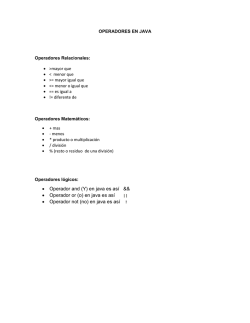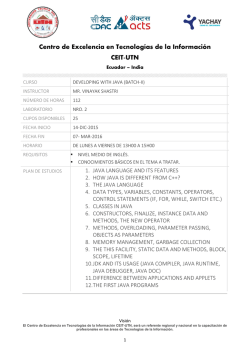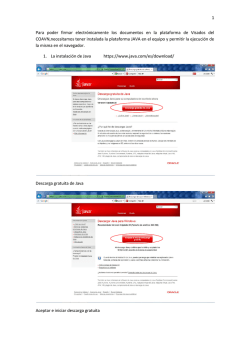Contenido del Pequeño Tutor
Índice Tutor Básico
Nota:
Este tutor está basado en una traducción-adaptación del
tutorial de Sun que puedes encontrar: aquí
Tu Primera 'Taza' de Java
●
La Primera 'Taza' de Java
❍
En Windows
❍
En UNIX
❍
En Mac OS
¿Por donde Empezar?
●
¿Por dónde Empezar?
●
El compilador Javac
●
El visualizador de Applets
●
El intérprete Java
●
El decompilador Javap
Conceptos Básicos
●
Conceptos Básicos de Programación Orientada a Objetos
Características del Lenguaje
●
Variables y Tipos de Datos
●
Operadores
●
Expresiones
●
Control de Flujo
●
Arrays y Cadenas
Objetos, Clases e Interfaces
●
Crear Objetos
●
Utilizar Objetos
●
Eliminar Objetos no utilizados
●
Declarar Clases
●
El cuerpo de la Clase
●
Declarar Variables Miembro
●
Declarar Métodos
●
Pasar Argumentos a un Método
●
El cuerpo de un Método
●
Miembros de la Clases y del Ejemplar
●
Control de Acceso a Miembros
●
Constructores
●
Construir un Metodo Finalize
●
Subclases y SuperClases
●
Crear una Subclase
●
Sobreescribir Métodos
●
Clases y Métodos Finales
●
Clases y Métodos Abstractos
●
La clase Object
●
¿Qué es un Interface?
●
Crear un Interface
●
Utilizar un Interface
●
Usar un Interface como un Tipo
●
Crear Paquetes de Clases
●
Utilizar Paquetes
●
Los Paquetes Internos del JDK
●
Cambios en el JDK 1.1.x
La clase String
●
String y StringBuffer
●
¿Por qué dos clases String?
●
Crear String y StringBuffer
●
Métodos Accesores
●
Modificar un StringBuffer
●
Convertir Objetos a Stings
●
Los Strings y el Compialdor Javac
●
Notas sobre el JDK 1.1
Atributos del Programa
●
Atributos del Programa
●
Seleccionar y Utilizar Propiedades
●
Argumentos de la Línea de Comandos
●
❍
Convenciones
❍
Analizar Argumentos
Notas sobre el JDK 1.1
Recursos del Sistema
●
Recursos del Sistema
●
Utilizar la Clase System
●
Los Streams de I/O Estándard
●
Propiedades del Sistema
●
Recolección de Basura
●
Otros Métodos de la Clase System
●
Notas sobre el JDK 1.1
Manejo de Errores
●
Manejo de Errores utilizando Excepciones
●
¿Qué es una Excepción?
●
Primer encuentro con las Excepciones
●
Declarar o Expecificar
●
Tratar con Excepciones
❍
El ejemplo ListOfNumbers
❍
Capturar y Manejar Excepciones
■
El bloque try
■
Los bloques catch
❍
■
El bloque finally
■
Juntándolo todo
Expecificar Excepciones
●
La sentencia throw
●
La clase Throwable
●
Crear Clases de Excepciones
●
Excepciones en Tiempo de Ejecución
●
Notas sobre el JDK 1.1
Threads de Control
●
Threads de Control
●
¿Qué es un Thread?
●
Sencillo Thread de Ejemplo
●
Atributos de un Thread
❍
El cuerpo de un Thread
■
El applet del Reloj
❍
Estados de un Thread
❍
Prioridad de un Thread
❍
Threads Servidores
❍
Grupos de Threads
■
La clase ThreadGroup
●
Programas Multi-Thread
●
Sincronización de Threads
❍
Monitores Java
■
❍
●
Los monitores Java son reentrantes
Los métodos wait() y notify()
Notas sobre el JDK 1.1
Canales de I/O
●
Streams de I/O
●
Primer encuentro con la I/O en Java
●
Introducción a los Streams
●
Utilizar Streams de I/O
●
●
●
❍
Implementar Tuberías
❍
I/O de Ficheros
❍
I/O sobre Memoria
❍
Concatener Ficheros
Streams Filtrados
❍
DataInputStream y DataOutputStream
❍
Escribir Streams Filtrados
Ficheros de Acceso Aleatorio
❍
Utilizar Ficheros de Acceso Aleatorio
❍
Filtros para Ficheros de Acceso Aleatorio
Notas sobre el JDK 1.1
Los Applets
●
Introducción a los Applets
❍
●
Anatomía de un Applet
■
Importar Clases y Paquetes
■
Definir una subclase de Applet
■
Implementar métodos en un Applet
■
Ejecutar un Applet
Descripción de un Applet
❍
El ciclo de vida de un Applet
❍
Métodos para Millestones
❍
Métodos para Dibujar y manejar Eventos
❍
Usar Componentes UI
❍
Threads en un Applet
■
●
Ejemplos
❍
Qué puede y qué no puede hacer un Applet
❍
Añadir un Applet a una página HTML
❍
Sumario
Crear un Interface de Usuario
❍ Crear un GUI
❍
Ejecutar Sonidos
❍
Usar Parámetros en en un Applet
●
●
Parámetros a Soportar
■
Escribir código para soportar Parámetros
■
Obtener información sobre Parámetros
❍
Leer las Propiedades del Sistema
❍
Mostrar cadenas de Estado
❍
Diagnóstico en la Salida Estándard
Comunicarse con otros programas
❍
Enviar Mensajes a otros Applets
❍
Comunicación con el Navegador
❍
Aplicaciones en el lado del Servidor
Capacidades y Restricciones en un Applet
❍ Restricciones de Seguridad
❍
●
■
Capacidades de un Applet
Finalizar un Applet
❍ Antes de Liberar un Applet
❍
Finalización perfecta de un Applet
●
Problemas Comunes con los Applets (y sus soluciones)
●
Notas sobre el JDK 1.1
Interface Gráfico de Usuario
●
●
Introducción al UI de Java
❍
Componentes de la clase AWT
❍
Otras Clases AWT
❍
La Anatomía de un programa basado en GUI
■
Las clases del Programa Ejemplo
■
La Herencia de Componentes
■
Dibujo
■
Manejo de Eventos
Utilizar Componentes AWT
❍
Reglas Generales
❍
Utilizar Button
❍
Utilizar Canvas
❍
Utilizar Checkbox
●
❍
Utilizar Choice
❍
Utilizar Dialog
❍
Utilizar Frame
❍
Utilizar Label
❍
Utilizar List
❍
Utilizar Menu
❍
Utilizar Panel
❍
Utilizar Scrollbar
❍
Utilizar Campos y Areas de Texto
❍
Detalles de la Arquitectura de Componentes
❍
Problemas con los Componentes
Distribuir Componentes
❍
●
Utilizar Manejadores de Distribución
■
Reglas Generales
■
BorderLayout
■
CardLayout
■
FlowLayout
■
GridLayout
■
GridBagLayout
■
Especificar Restricciones
■
El Applet de Ejemplo
■
Crear un Controlador Personalizado
■
Posicionamiento Absoluto
■
Problemas con los controladores
Introducción a los Gráficos del AWT
❍
Dibujar Formas Sencillas
❍
Dibujar Texto
❍
Utilizar Imagenes
■
Cargar Imagenes
■
Mostrar Imagenes
■
Manipular Imagenes
■
Utilizar un Filtro
■
Escribir un Filtro
❍
❍
Realizar Animaciones
■
Crear un Bucle
■
Animar Gráficos
■
Eliminar el Parpadeo
■
Sobreescribir el método update()
■
Doble Buffer
■
Mover una Imagen
■
Mostrar Secuencias de Imagenes
■
Aumentar el rendimiento de una Animación
Problemas comunes con los Gráficos
Gráficos 2D
●
●
●
●
Introducción al API 2D de Java
❍
Dibujado Java 2D
❍
Sistema de Coordenadas
❍
Formas
❍
Texto
❍
Imágenes
❍
Imprimir
Mostrar Gráficos con Graphics2D
❍
Rellenar y patronar gráficos primitivos
❍
Transformar formas texto e imágenes
❍
Recortar la región de dibujo
❍
Componer Gráficos
❍
Controlar la Calidad del dibujado
❍
Construir formas complejas con geométricos primitivos
❍
Soportar Interacción del Usuario
Trabajar con Texto y Fuentes
❍
Crear y Derivar Fuentes
❍
Dibujar múltiples líneas de texto
Manipular y Mostrar Imágenes
❍
Modo Inmediato con BufferedImage
❍
Filtrar un BufferedImage
❍
●
●
Usar un BufferedImage para doble buffer
Imprimir
❍
Imprimir en Java
❍
Imprimir el contenido de un componente
❍
Mostrar el diálogo Page Setup
❍
Imprimir una colección de páginas
Resolver problemas comunes con los gráficos en 2D
Trabajo en Red
●
●
Trabajo en la Red
Introducción al Trabajo en Red
❍ Trabajo en Red Básico
❍
●
●
●
Trabajar con URLs
❍ ¿Qué es una URL?
❍
Crear una URL
❍
Analizar una URL
❍
Leer desde una URL
❍
Conectar con una URL
❍
Leer y Escribir utilizando una URL
Todo sobre los Sockets
❍
¿Qué es un Socket?
❍
Leer y Escribir utilizando un Socket
❍
Escribir el lado del servidor de un Socket
Todo sobre los Datagramas
❍ ¿Qué es un Datagrama?
❍
●
●
Lo que ya podrías conocer sobre el trabajo en Red
Escribir Datagramas Cliente y Servidor
Controlador de Seguridad
❍
Introducción a los Controladores de Seguridad
❍
Escribir un Controlador
❍
Instalar un Controlador
❍
Decidir los Métodos a sobreescribir del SecurityManager
Notas sobre el JDK 1.1
Los Beans
●
●
JavaBeans
Introducción a los Beans
❍ Conceptos básicos
❍
●
El Kit de Desarrollo de beans
Utilizar BeanBox
❍
Arrancar y utilizar BeanBox
❍
Menús de BeanBox
❍
Utilizar BeanBox para generar Applets
●
Escribir un Bean sencillo
●
Propiedades
❍
Propiedades sencillas
❍
Propiedades Compartidas
❍
Propiedades Restringidas
❍
Propiedades Indexadas
●
Manipular Eventos en BeanBox
●
El Interface BeanInfo
●
Personalizar Beans
●
Persistencia de un Bean
●
Nuevas Caracterísitcas
Servlets
●
●
●
Introducción a los Servlets
❍
Arquitectura del paquete Servlet
❍
Un Servelt Sencillo
❍
Ejemplos
Interacción con los Clientes
❍
Peticiones y Respuestas
❍
Manejar Peticiones GET y POST
❍
Problemas con los Threads
❍
Proporcionar Información de un Servlet
El Ciclo de Vida de un Servlet
❍
Inicializar un Servlet
❍
●
●
●
Destruir un Servlet
Guardar el estado del Cliente
❍
Trayectoria de Sesión
❍
Utilizar Cookies
La utilidad ServletRunner
❍
Propiedades de un Servlet
❍
Arrancar Servletrunner
Ejecutar Servlets
❍
Desde un Navegador
❍
Desde una Página HTML
❍
Desde otro Servlet
Internacionalización
●
●
●
●
Mercados Globales
❍
Internacionalización
❍
Localización
❍
Datos Dependientes de la Cultura
Un Ejemplo Rápido
❍
Antes de la Internacionalización
❍
Después de la Internacionalización
❍
Ejecutar el programa
❍
Internacionalizar el ejemplo
■
Crear el fichero de propiedades
■
Definir la Localidad
■
Crear el ResourceBundle
■
Buscar el texto en el ResourceBundle
Seleccionar la Localidad
❍
Crear una Localidad
❍
Identificar las Localidades disponibles
❍
La Localidad por defecto
❍
El ámbito de la Localidad
Aislar Objetos Específicos en un ResourceBundle
❍
La clase ResourceBundle
●
●
●
●
●
●
●
●
❍
Preparar un ResourceBundle
❍
Ficheros de Propiedades
❍
Utilizar un ListResourceBundle
Formatear Números y Moneda
❍
Usar Formatos Predefinidos
❍
Formatear con Patrones
Formatear Fechas y Horas
❍
Usar Formatos Predefinidos
❍
Formatear con Patrones
❍
Cambiar simbolos en el formato de Fechas
Formatear Mensajes
❍
Tratar con mensajes concatenados
❍
Manejar Plurales
Trabajar con Excepciones
❍
Manejar mensajes de las Excepciones
❍
Crear subclases de Exception independientes de la Localidad
Comparar Strings
❍
Realizar comparaciones independientes de la Localidad
❍
Reglas personales de comparación
❍
Aumentar el rendimiento de la comparación
Detectar Límites de Texto
❍
La clase BreakIterator
❍
Límite de Caracter
❍
Límite de Palabra
❍
Límite de Sentencia
❍
Límite de Línea
Convertir texto no Unicode
❍
Bytes Codificados y Strings
❍
Streams de Bytes y de Caracter
Un lista de chequeo para Internacionalizar una programa existente
Ficheros JAR
●
Formato de Fichero JAR
●
Usar ficheros JAR: básico
●
❍
Crear un fichero JAR
❍
Ver el contenido de un fichero JAR
❍
Extraer el contenido de un fichero JAR
❍
Modificar un fichero de Manifiesto
❍
Ejecutar software contenido en un fichero JAR
❍
Entender el Manifiesto
Firmar y Verificar ficheros JAR
❍
Firmar un Fichero JAR
❍
Verificar un Fichero JAR Firmado
❍
Entender la Firma y la Verificación
Métodos Nativos
●
El JNI de Java
●
Paso a Paso
●
❍
Paso 1: Escribir el código Java
❍
Paso 2: Compilar el código Java
❍
Paso 3: Crear el fichero .H
❍
Paso 4: Escribir el Método Nativo
❍
Paso 5: Crear una Librería Compartida
❍
Paso 6: Ejecutar el Programa
Implementar Métodos Nativos
❍
Declarar Métodos Nativos
❍
Los tipos Java en Métodos Nativos
❍
Acceder a Strings Java en Métodos Nativos
❍
Trabajar con Arrays Java en Métodos Nativos
❍
Llamar a Métodos Java
❍
Acceder a campos Java
❍
Manejar errores Java desde Métodos Nativos
❍
Referencias Locales y Globales
❍
Threads y Métodos Nativos
❍
Invocar a la Máquina Virtual Java
❍
Programación JNI en C++
Acceso a Bases de Datos: JDBC
●
●
●
Acceso a Bases de Datos
JDBC Básico
❍ Empezar
❍
Seleccionar una base de datos
❍
Establecer una Conexión
❍
Seleccionar una Tabla
❍
Recuperar Valores desde una Hoja de Resultados
❍
Actualizar Tablas
❍
Utilizar Sentencias Preparadas
❍
Utilizar Uniones
❍
Utilizar Transaciones
❍
Procedimientos Almacenados
❍
Utilizar Sentencias SQL
❍
Crear Aplicaciones JDBC Completas
❍
Ejecutar la Aplicación de Ejemplo
❍
Crear un Applet desde una Aplicación
El API del JDBC 2.0
❍
Inicialización para utilizar JDBC 2.0
❍
Mover el Cursor sobre una hoja de Resultados
❍
Hacer Actualizaciones en una hoja de Resultados
❍
Actualizar una Hoja de Resultados Programáticamente
❍
Insertar y borrar filas Programáticamente
❍
Insertar una fila
❍
Borrar una fila
❍
Hacer Actualizaciones por Lotes
❍
Usar tipos de datos SQL3
❍
Caracerísticas de Extensión Estándard
Invocación Remota de Métodos: RMI
●
RMI
❍
Introducción al RMI
❍
Escribir un Servidor de RMI
■
Diseñar un Interface Remoto
■
Implementar un Interface Remoto
❍
Crear un Programa Cliente
❍
Compilar y Ejecutar el Ejemplo
■
Compilar el Programa de Ejemplo
■
Ejecutar el Programa de Ejemplo
Cambios en el JDK 1.1.x
●
Cambios en el JDK 1.1.x
●
¿Qué hay de nuevo?
●
❍
Internacionalización
❍
Seguridad y los Applets firmados
❍
Ampliación del AWT
❍
JavaBeans
❍
Ficheros JAR
❍
Ampliación de la Red
❍
Ampliación de la I/O
❍
El paquete Math
❍
RMI
❍
Serializar Objetos
❍
Reflexión
❍
Bases de Datos
❍
Clases Internas
❍
Interface Nativo
❍
Aumento de Rendimiento
❍
Miscelánea
❍
Notas sobre JDK 1.1
Cambios en el GUI
❍
Nuevo modelo de Eventos
●
■
Introducción
■
Adaptadores y clases Internas
■
Eventos Estandard
■
Eventos generados por componentes del AWT
■
Escribir un oyente de Action
■
Escribir un oyente de Adjustment
■
Escribir un oyente de Component
■
Escribir un oyente de Container
■
Escribir un oyente de Focus
■
Escribir un oyente de Item
■
Escribir un oyente de Key
■
Escribir un oyente de Ratón
■
Escribir un oyente de movimiento de Ratón
■
Escribir un oyente de Texto
■
Escribir un oyente de Ventanas
Utilizar la versión "Swing" del JFC
Ozito
❍
Introdución al Swing
❍
Empezar con Swing
■
Ejecutar un Applet de Swing
■
Detalles de Componentes
■
Reglas Generales
■
La clase Button
■
La clase Checkbox
■
La clase Label
■
La clase RadioButton
■
La clase TabbedPane
■
La clase Table
■
La clase ToolTip
■
La clase Tree
Tu Primera 'Taza' de Java
Las dos páginas siguientes proporcionan instrucciones detalladas para compilar y
ejecutar tu primer programa Java. Elige la sección a la que pertenezca tu sistema
operativo
Tu primera 'Taza' en Win32
Estas instrucciones son para usuarios de plataformas Win32, que incluye
a Windows 95, Windows 98 y Windows NT.
Tu primera 'Taza' en UNIX
Estas instrucciones son para usuarios de plataformas basadas en UNIX,
incluyendo Linux y Solaris.
Tu primera 'Taza' en MAC
Estas instrucciones son para usuarios de plataformas basadas en MAC.
Ozito
Tu Primera Taza de Java en Win32
Instrucciones Detalladas
para Tu Primer Programa
Las siguientes instrucciones te ayudarán a escribir tu primer
programa Java. Estas instrucciones son para usuarios de
plataformas Win32, que incluye Windows 95, Windows 98 y
Windows NT.
1. Checklist
2. Crear tu Primera Aplicación
a. Crear un Fichero Fuente Java
b. Compilar el Fichero Fuente
c. Ejecutar el Programa
3. Crear Tu Primer Applet
4. Dónde ir desde Aquí
1. Checklist
Para escribir tu primer programa, necesitarás:
1. La Edición Estándard de la Plataforma Java 2TM. Puedes descargarla
ahora y consultar las instrucciones de instalación.
2. Un Editor de texto. En este ejemplo, usaremos el NotePad de Windows. Para
encontrar NotePad desde le menú Inicio selecciona Programas > Accesorios >
NotePad. Si usas un editor diferente no te será dificil adaptar estas
instrucciones.
Estas dos cosas son todo lo que necesitas para programar en Java.
2. Crear Tu Primera Aplicación
Tu primer programa, HelloWorldApp, simplemente
mostrará el saludo "Hello world!". Para crear este
programa, deberás:
● Crear un fichero fuente Java. Un fichero
fuente contiene texto, escrito en el lenguaje de
programación Java, que tu y otros
programadores pueden entender. Se puede usar
cualquier editor de texto para crear y editar
ficheros fuente.
●
●
Compilar el fichero fuente en un fichero de
bytecodes. El compilador de Java, javac, toma
nuestro fichero fuente y lo traduce en
instrucciones que la Máquina Virtual Java (Java
VM) puede entender. El compilar pone estas
instrucciones en un fichero de bytecodes.
¿Por qué están de moda los
Bytecodes
Habrás oido que con el lenguaje de
programación Java, puedes "escribir
una vez, ejecutar en cualquier parte".
Esto significa que cuando se compila
un programa, no se generan
instrucciones para una plataforma
específica. En su lugar, se generan
bytecodes Java, que son instrucciones
para la Máquina Virtual Java (Java
VM). Si tu plataforma- sea Windows,
UNIX, MacOS o un navegador de
internet-- tiene la Java VM, podrá
entender los bytecodes.
Ejecutar le programa contenido en el
fichero de bytecodes. La máquina virtual Java
está implementada por un intérprete Java,
java. Este intérprete toma nuestro fichero de
bytecodes y lleva a cabo las instrucciones
traduciéndolas a instrucciones que nuestro
ordenador pude entender.
Subir
a.Crear un Fichero Fuente Java.
Tienes dos opciones:
● Puedes grabar el fichero HelloWorldApp.java en tu ordenador y
así evitarte todo el tecleo. Luego puedes ir directo al paso b.
●
O, puedes seguir estás (largas) instrucciones:
1.Arranca NotePad. En un nuevo documento, teclea el siguiente código:
/**
* The HelloWorldApp class implements an application that
* simply displays "Hello World!" to the standard output.
*/
class HelloWorldApp {
public static void main(String[] args) {
// Display "Hello World!"
System.out.println("Hello World!");
}
}
Se cuidadoso cuando lo teclees
Teclea todo el código, comandos y nombres de ficheros exactamente
como los ves. El compilador y el intérprete Java son sensibles a las
mayúsculas.
HelloWorldApp
helloworldapp
2. Graba este código en un fichero. Desde la barrá de menú, selecciona
File > Save As. En le caja de diálofoSave As:
● Usa el menú desplegable Save in, para especificar el directorio (o
carpeta) donde grabarás el fichero. En este ejemplo, el es el
directorio java en la unidadC.
● En la caja de texto File name, teclea, "HelloWorldApp.java",
incluyendo las comillas.
● En el menú desplegable Save as type, elige Text Document.
Cuando hayas terminado la caja de diálogo se debería parecer
a esto:
Ahora pulsa sobre Save, y sal de NotePad.
Subir
b. Compilar el Fichero Fuente
Desde el menú Start, selecciona la aplicación MS-DOS Prompt (Windows
95/98) o Command Prompt (Windows NT). Cuando se lanze, se debería
parecer a esto:
El prompt muestra tu directorio actual. Cuando salimos a una ventana
del DOS en Windows 95/98, el directorio actual normalmente es
WINDOWS en nuestra unidad C (como s eve arriba) o WINNT para
Windows NT. Para compilar el fichero fuente, cambiamos al directorio en
el que se encuentra el fichero. Por ejemplo, si nuestro directorio de
código fuente es java en la unidad C, deberíamos teclear el siguiente
comando y pulsar Enter:
cd c:\java
Ahora el prompt debería cambiar a C:\java>.
Nota: Para cambiar a un directorio en una unidad diferente,
deberemos teclear un comando extra.
Como se ve aquí, para cambiar al
directorio java en la unidad D,
debemos reentrar en la unidad d:
Si tecleas dir en la línea de comandos, deberías ver tu fichero.
Ahora puedes compilar. En la línea de comandos, teclea el siguiente
comando y pulsa Enter:
javac HelloWorldApp.java
Si el prompt reaparece sin mensajes de error, felicidades. Tu programa
se ha compilado con éxito.
Explicación de Error
Bad command or file name (Windows 95/98)
El nombre especificado no es reconocido como un comando interno o
externo, operable program or batch file (Windows NT)
Si recibes este error, Windows no puede encontrar el compilador Java, javac.
Aquí hay una forma de decirle a Windows dónode encontrar javac.
Supongamos que has intalado el SDK de Java 2 en C:\jdk1.2.2. En el prompt
deberías tecelar el siguiente comando y pulsar Enter:
C:\jdk1.2.2\bin\javac HelloWorldApp.java
Nota: Si eliges esta opción, cada vez que compiles o ejecutes un programam
tendrás que preceder a tus comandos javac y java con C:\jdk1.2.2\bin\.
Para evitar esto consulta la sección Update the PATH variable en las
instrucciones de instalación.
El compilador ha generado un fichero de bytecodes Java,
HelloWorldApp.class. En el prompt, teclea dir para ver el nuevo
fichero que se ha generado:
Ahora que tienen un fichero .class, puedes ejecutar tu programa.
subir
c.Ejecutar el Programa
En el mismo directorio teclea en el prompt:
java HelloWorldApp
Ahora deberías ver:
Felicidades!, tu programa funciona.
Explicación de Error
Exception in thread "main" java.lang.NoClassDefFoundError:
HelloWorldApp
Si recibes este error, java no puede encontrar tu fichero de bytecodes,
HelloWorldApp.class.
Uno de los lugares donde java intenta buscar el fichero de bytecodes es el
directorio actual. Por eso, si tu fichero de bytecodes está en C:\java, deberías
cambiar a ese directorio como directorio actual.
Si todavía tienes problemas, podrías tener que cambiar tu variables
CLASSPATH. Para ver si es necesario, intenta seleccionar el casspath con el
siguiente comando:
set CLASSPATH=
Ahora introduce de nuevo java HelloWorldApp. Si el programa funciona,
tendrás que cambiar tu variable CLASSPATH. Para más información, consulta
la sección Check the CLASSPATH Variable en las instrucciones de
instalación.
subir
3.Crear tu Primer Applet
HelloWorldApp es un ejemplo de una aplicación Java, un programa solitario.
Ahora crearás un applet Java, llamado HelloWorld, que también muestra el
salido "Hello world!". Sin embargo, al contrario que HelloWorldApp, el applet se
ejecuta sobre un navegador compatible con Java, como HotJava, Netscape
Navigator, o Microsoft Internet Explorer.
Para crear este applet, debes realizar los mismos pasos básicos que antes: crear
un fichero fuente Java; compilarlo y ejecutar el programa.
a. Crear un Fichero Fuente Java.
De nuevo, tienes dos opciones:
● Puedes grabar los ficheros HelloWorld.java y Hello.html en tu
ordenador y así evitarte todo el tecleo. Luego puedes ir directo al
paso b.
●
O, puedes seguir estas instrucciones:
1.Arranca NotePad y teclea el siguiente código en un nuevo documento:
import java.applet.*;
import java.awt.*;
/**
* The HelloWorld class implements an applet that
* simply displays "Hello World!".
*/
public class HelloWorld extends Applet {
public void paint(Graphics g) {
// Display "Hello World!"
g.drawString("Hello world!", 50, 25);
}
}
Graba este código en un fichero llamado HelloWorld.java.
2. También necesitas un fichero HTML que acompañe a tu applet. Teclea
el siguiente código en nuevo documento del NotePad:
<HTML>
<HEAD>
<TITLE>A Simple Program</TITLE>
</HEAD>
<BODY>
Here is the output of my program:
<APPLET CODE="HelloWorld.class" WIDTH=150 HEIGHT=25>
</APPLET>
</BODY>
</HTML>
Graba este código en un fichero llamado Hello.html.
b. Compilar el Código Fuente.
En el prompt, teclea el siguiente comando y pulsa Return:
javac HelloWorld.java
El compilar debería generar el fichero de bytecodes Java,
HelloWorld.class.
c. Ejecutar el Programa.
Aunque puedes ver tu applet usando un navegado, podrías encontrar
más sencillo probarlos usando la aplicación appletviewer que viene con
la plataforma JavaTM . Para ver el applet HelloWorld usando el
appletviewer, teclea esto en la línea de comandos:
appletviewer Hello.html
Ahora deberías ver:
Felicidades! tu applet funciona.
subir
4. ¿A dónde ir desde aquí?
Para continuar con la introducción al lenguaje Java, puedes visitar estas secciones:
Por dónde Empezar
Conceptos Básicos
Subir
Ozito
Primera Taza de Java en UNIX
Instrucciones Detalladas
para Tu Primer Programa
Las siguientes instrucciones te ayudarán a escribir tu primer
programa Java. Estas instrucciones son para usuarios de
plataformas basadas en UNIX, incluyendo Linux y Solaris
1. Checklist
2. Crear tu Primera Aplicación
a. Crear un Fichero Fuente Java
b. Compilar el Fichero Fuente
c. Ejecutar el Programa
3. Crear Tu Primer Applet
4. Dónde ir desde Aquí
1. Checklist
Para escribir tu primer programa, necesitarás:
1. La Edición Estándard de la Plataforma Java 2TM. Puedes descargarla ahora
y consultar las instrucciones de instalación.
2. Un Editor de texto. En este ejemplo, usaremos el Pico, un editor disponible en
muchas plataformas basadas en UNIX. Si usas un editor diferente, como VI o
Emacs, no te será dificil adaptar estas instrucciones.
Estas dos cosas son todo lo que necesitas para programar en Java.
2. Crear Tu Primera Aplicación
Tu primer programa, HelloWorldApp, simplemente
mostrará el saludo "Hello world!". Para crear este
programa, deberás:
●
●
Crear un fichero fuente Java. Un fichero
fuente contiene texto, escrito en el lenguaje de
programación Java, que tu y otros
programadores pueden entender. Se puede usar
cualquier editor de texto para crear y editar
ficheros fuente.
Compilar el fichero fuente en un fichero de
bytecodes. El compilador de Java, javac, toma
nuestro fichero fuente y lo traduce en
instrucciones que la Máquina Virtual Java (Java
VM) puede entender. El compilar pone estas
instrucciones en un fichero de bytecodes.
¿Por qué están de moda los
Bytecodes
Habrás oido que con el lenguaje de
programación Java, puedes "escribir
una vez, ejecutar en cualquier parte".
Esto significa que cuando se compila
un programa, no se generan
instrucciones para una plataforma
específica. En su lugar, se generan
bytecodes Java, que son instrucciones
para la Máquina Virtual Java (Java
VM). Si tu plataforma- sea Windows,
UNIX, MacOS o un navegador de
internet-- tiene la Java VM, podrá
entender los bytecodes.
●
Ejecutar le programa contenido en el
fichero de bytecodes. La máquina virtual Java
está implementada por un intérprete Java,
java. Este intérprete toma nuestro fichero de
bytecodes y lleva a cabo las instrucciones
traduciéndolas a instrucciones que nuestro
ordenador pude entender.
Subir
a.Crear un Fichero Fuente Java.
Tienes dos opciones:
● Puedes grabar el fichero HelloWorldApp.java en tu ordenador y así
evitarte todo el tecleo. Luego puedes ir directo al paso b.
●
O, puedes seguir estás (largas) instrucciones:
1.Trae una ventana shell (algunas veces llamada una ventana de terminal).
Cuando veas la ventana se parecerá a esto
Cuando se muestra por primera vez el prompt, tu directorio actualar será
normalmente tu directorio 'home'. Puedes cambiar tu directorio actual a tu
directorio home en cualquier momento tecleando cd y pulsando Return.
Los ficheros Java que crees deberían estar en un directorio separado. Puedes
crear un directorio usando el comando mkdir. Por ejemplo, para crear el
directorio java en tu diectorio home, primero debes cambiar tu directorio
actual a tu directorio home entrando el siguiente comando:
cd
Luego introducirás el siguiente comando:
mkdir java
Para cambiar tu directorio actual a este nuevo disrectorio, deberías teclear:
cd java
Ahora ya puedes empezar a crear tu fichero fuente.
2. Arranca el editor Pico tecleando
pico en elprompt y pulsando
Return. Si el sistema responde con
el mensaje pico: command not
found, es que Pico no está
disponible. Consulta a tu
administrador de sistemas para
más información o usa otro editor.
Cuando se arraca Pico, se muestra
un nuevo buffer en blanco. Este es
el áre en que el teclearás tu
código
Pico? VI? Emacs?
Pico es probablemente el más
sencillo de los tres editores. Si
tienes curiosidad sobre el uso
de los otros editores puedes
visitar las siguientes páginas VI
y Emacs< .
3. Teclea el siguiente código dentro del nuevo buffer:
/**
* The HelloWorldApp class implements an application that
* simply displays "Hello World!" to the standard output.
*/
class HelloWorldApp {
public static void main(String[] args) {
// Display "Hello World!"
System.out.println("Hello World!");
}
}
Se cuidadoso cuando lo teclees
Teclea todo el código, comandos y nombres de ficheros exactamente
como los ves. El compilador y el intérprete Java son sensibles a las
mayúsculas.
HelloWorldApp
helloworldapp
4. Graba el código pulsando Ctrl-O. En la parte inferior verás el prompt File Name to
write:. Introduce HelloWorldApp.java, precedido por el directorio en el que deseas
grabar el ficherp. Por ejemplo, si lo deseas grabar en el directorior
/home/rortigas/java, deberías teclear
/home/rortigas/java/HelloWorldApp.java y pulsar Return.
Puedes teclear Ctrl-X para salir de Pico.
subir
b. Compilar el fichero Fuente.
Trae otra ventana del shell. Para compilar el fichero fuente, cambiar tu
directorio actual al directorio en el que estaba el fichero fuente. Por ejemplo,
si tu directorio fuente es /home/rortigas/java, deberías teclear el
siguiente comando en el prompt y pulsar Return:
cd /home/rortigas/java
Si introduces pwd en el prompt deberías verl directorio actual, que en este
ejemplo ha sido cambiado a /home/rortigas/java.
Si introduces ls en el prompt deberías ver tu fichero.
Ahora puedes compilarlo. En el prompt, teclea el siguiente comando y pulsa
Return:
javac HelloWorldApp.java
Si tu prompt reaparece sin mensajes de error, Felicidades! tu programa se
ha compilado con éxito.
Explicación de Error
javac: Command not found
Si recibes este error, UNIX no puede encontrar el compilador Java, javac.
Aquí hay una forma de decirle a UNIX dónode encontrar javac. Supongamos
que has intalado el SDK de Java 2 en /usr/local/jdk1.2.2. En el prompt
deberías tecelar el siguiente comando y pulsar Enter:
/usr/local/jdk1.2.2\bin\javac HelloWorldApp.java
Nota: Si eliges esta opción, cada vez que compiles o ejecutes un programam
tendrás que preceder a tus comandos javac y java con
/usr/loacl/jdk1.2.2\bin\. Para evitar esto consulta la sección Update the
PATH variable en las instrucciones de instalación.
El compilador ha generado un fichero de bytecodes de Java,
HelloWorldApp.class. En el prompt, teclea ls para ver el nuevo fichero
generado
Ahora que tenemos un fichero .class, podemos ejecutar el programa.
Subir
c.Ejecutar el Programa.
En el mismo directorio introducir en el prompt:
java HelloWorldApp
Ahora deberías ver:
Felicidades! tu programa funciona!.
Explicación de Error
Exception in thread "main" java.lang.NoClassDefFoundError:
HelloWorldApp
Si recibes este error, java no puede encontrar tu fichero de bytecodes,
HelloWorldApp.class.
Uno de los lugares donde java intenta buscar el fichero de bytecodes es el
directorio actual. Por eso, si tu fichero de bytecodes está en
/home/rortigas/java, deberías cambiar a ese directorio como directorio
actual.
cd /home/rortigas/java
Si todavía tienes problemas, podrías tener que cambiar tu variable
CLASSPATH. Para ver si es necesario, intenta seleccionar el casspath con el
siguiente comando:
unset CLASSPATH=
Ahora introduce de nuevo java HelloWorldApp. Si el programa funciona,
tendrás que cambiar tu variable CLASSPATH. Para más información, consulta
la sección Check the CLASSPATH Variable en las instrucciones de
instalación.
Subir
3.Crear tu primer Applet
HelloWorldApp es un ejemplo de una aplicación Java, un programa solitario. Ahora
crearás tu primer Applet Ajava llamado HelloWorld, que también muestra el saludo
"Hello world!". Sin embargo, al contrario que HelloWorldApp, el applet se ejecuta
sobre un navegador compatible con Java, como HotJava, Netscape Navigator, o
Microsoft Internet Explorer.
Para crear este applet, debes realizar los mismos pasos básicos que antes: crear un
fichero fuente Java; compilarlo y ejecutar el programa.
a. Crear un Fichero Fuente Java.
De nuevo, tienes dos opciones:
● Puedes grabar los ficheros HelloWorld.java y Hello.html en tu
ordenador y así evitarte todo el tecleo. Luego puedes ir directo al paso
b.
●
O, puedes seguir estas instrucciones:
1.Arrancar Pico, y teclear el siguiente código dentro del buffer:
import java.applet.*;
import java.awt.*;
/**
* The HelloWorld class implements an applet that
* simply displays "Hello World!".
*/
public class HelloWorld extends Applet {
public void paint(Graphics g) {
// Display "Hello World!"
g.drawString("Hello world!", 50, 25);
}
}
Graba este código en un fichero llamado HelloWorld.java. Teclea Ctrl-X
para salir de Pico.
2. También necesitas un fichero HTML que acompañe al applet. Arranca Pico
de nuevo y tecela el siguiente código en un nuevo buffer:
<HTML>
<HEAD>
<TITLE>A Simple Program</TITLE>
</HEAD>
<BODY>
Here is the output of my program:
<APPLET CODE="HelloWorld.class" WIDTH=150 HEIGHT=25>
</APPLET>
</BODY>
</HTML>
Graba este código en un fichero llamado HelloWorld.html. Teclea Ctrl-X
para salir de Pico.
b. Compilar el Ficheor Fuente.
En el prompt, teclea el siguiente comando y pulsa Return:
javac HelloWorld.java
El compilar debería generar un fichero de bytecodes Java,
HelloWorld.class.
c. Ejecutar el Programa.
Aunque puedes ver tu applet usando un navegado, podrías
encontrar más sencillo probarlos usando la aplicación
appletviewer que viene con la plataforma JavaTM . Para ver el
applet HelloWorld usando el appletviewer, teclea esto en la
línea de comandos:
appletviewer Hello.html
Ahora deberías ver:
Felicidades! tu applet Funciona!
subir
4. ¿A dónde ir desde aquí?
Para continuar con la introducción al lenguaje Java, puedes visitar estas secciones:
Por dónde Empezar
Conceptos Básicos
Subir
Ozito
Tu Primera Taza de Java en MacOS
Instrucciones Detalladas
para Tu Primer Programa
Las siguientes instrucciones te ayudarán a escribir tu primer
programa Java. Estas instrucciones son para usuarios de la
plataforma MacOS.
1. Checklist
2. Crear tu Primera Aplicación
a. Crear un Fichero Fuente Java
b. Compilar el Fichero Fuente
c. Ejecutar el Programa
3. Crear Tu Primer Applet
4. Dónde ir desde Aquí
1. Checklist
1. Un Entorno de Desarrollo para la Plataforma Java. Puedes descargar el MRJ SDK
(Macintosh Runtime Environment for Java Software Development Kit) desde la
website de Apple.
2. Un entorno de ejecución para la misma versión de la plataforma Java. Puedes
descargar el MRJ (Macintosh Runtime Enviroment for Java) desde la website de
Apple.
3. Un Editor de texto. En este ejemplo, usaremos SimpleText, el sencillo editor
incluido con las plataformas Mac OS. Si usas un editor diferente no te será dificil
adaptar estas instrucciones.
Estas tres cosas son todo lo que necesitas para programar en Java.
2. Crear Tu Primera Aplicación
Tu primer programa, HelloWorldApp, simplemente
mostrará el saludo "Hello world!". Para crear este
programa, deberás:
● Crear un fichero fuente Java. Un fichero
fuente contiene texto, escrito en el lenguaje de
programación Java, que tu y otros
programadores pueden entender. Se puede usar
cualquier editor de texto para crear y editar
ficheros fuente.
●
Compilar el fichero fuente en un fichero de
bytecodes. El compilador de Java, javac, toma
nuestro fichero fuente y lo traduce en
instrucciones que la Máquina Virtual Java (Java
VM) puede entender. El compilar pone estas
¿Por qué están de moda los
Bytecodes
Habrás oido que con el lenguaje de
programación Java, puedes "escribir
una vez, ejecutar en cualquier parte".
Esto significa que cuando se compila
un programa, no se generan
instrucciones para una plataforma
específica. En su lugar, se generan
bytecodes Java, que son instrucciones
para la Máquina Virtual Java (Java
VM). Si tu plataforma- sea Windows,
UNIX, MacOS o un navegador de
internet-- tiene la Java VM, podrá
instrucciones en un fichero de bytecodes.
●
entender los bytecodes.
Ejecutar le programa contenido en el
fichero de bytecodes. La máquina virtual Java
está implementada por un intérprete Java,
java. Este intérprete toma nuestro fichero de
bytecodes y lleva a cabo las instrucciones
traduciéndolas a instrucciones que nuestro
ordenador pude entender.
Subir
a.Crear un Fichero Fuente Java.
Tienes dos opciones:
● Puedes grabar el fichero HelloWorldApp.java en tu ordenador y así
evitarte todo el tecleo. Luego puedes ir directo al paso b.
●
O, puedes seguir estás (largas) instrucciones:
1.Arranca SimpleText. En un nuevo documento, teclea el siguiente código:
/**
* The HelloWorldApp class implements an application that
* simply displays "Hello World!" to the standard output.
*/
class HelloWorldApp {
public static void main(String[] args) {
// Display "Hello World!"
System.out.println("Hello World!");
}
}
Se cuidadoso cuando lo teclees
Teclea todo el código, comandos y nombres de ficheros exactamente
como los ves. El compilador y el intérprete Java son sensibles a las
mayúsculas.
HelloWorldApp
helloworldapp
2. Graba este código en un fichero. Desde la barrá de menú, selecciona File >
Save As. En la caja de diálogoSave As:
● Especificar la carpeta donde grabarás el fichero. En este ejemplo, el es la
carpeta MRJ SDK 2.1.
● En la caja de texto Save This Document as:, teclea,
"HelloWorldApp.java"
Cuando hayas terminado la caja de diálogo se debería parecer a esto:
Ahora pulsa sobre Save, y sal de SimpleText.
Subir
b. Compilar el Fichero Fuente
Ve a la carpeta MRJ SDK 2.1 y allí deberías ver algo como esto:
Habrá una carpeta llamada Tools. En esta carpeta hay una carpeta llamada
MRJTools.
Abrela. Verás un programa llamado javac.
Ahora arrastra nuestro HelloWorldApp.java sobre esta aplicación Javac. Se
abrira javac y deberías ver:
En la caja Source Files nos ofrece el path absoluto que acabamos de crear. Por
ahora no tenemos que hacer nada más excexto pulsr el botón Do Javac.
Si no aparecen mensajes de error, felicidades. Tu programa se ha compilado con
éxito.
Explicación de Error
Si arrastras nuestro fichero .java sobre el programa javac y el fichero
se muda sobre la apIicación javac
Cuando se intenta esto y lo único que sucede es que nuestro fichero .java se
copia o se mueve encima de nuestra aplicación javac, tenemos reconstruir
nuestro escritorio.
Para hacer esto tenemos que volver a arrancar el ordenador y pulsar y
mantener las teclas "Apple" - y "Alt" hasta que obtengamos una ventana
preguntándonos si queremos reconstruir nuestro escritorio.
Respondemos que sí. Cuando el ordenador haya finalizado debemos poder
arrastrar nuestro fichero .java sobre la aplicación javac.
El compilador ha generado un fichero de bytecodes Java,
HelloWorldApp.class. Mira en la misma carpeta en la que grabaste el fichero
.java y verás el fichero .class:
Ahora que tenemos un fichero .class, puedes ejecutar tu programa.
subir
c.Ejecutar el Programa
En la carpeta MRJ SDK 2.1 hay otra carpeta llamada JBindery. Abrela y debería
hacer una aplicación llamada JBindery
Arrastra el fichero HelloWorldApp.class sobre el icono JBindery.
Si obtienes esto:
Felicidades!, tu programa funciona.
subir
3.Crear tu Primer Applet
HelloWorldApp es un ejemplo de una aplicación Java, un programa solitario. Ahora
crearás un applet Java, llamado HelloWorld, que también muestra el salido "Hello
world!". Sin embargo, al contrario que HelloWorldApp, el applet se ejecuta sobre un
navegador compatible con Java, como HotJava, Netscape Navigator, o Microsoft Internet
Explorer.
Para crear este applet, debes realizar los mismos pasos básicos que antes: crear un
fichero fuente Java; compilarlo y ejecutar el programa.
a. Crear un Fichero Fuente Java.
De nuevo, tienes dos opciones:
● Puedes grabar los ficheros HelloWorld.java y Hello.html en tu ordenador
y así evitarte todo el tecleo. Luego puedes ir directo al paso b.
●
O, puedes seguir estas instrucciones:
1.Arranca SimpleText y teclea el siguiente código en un nuevo documento:
import java.applet.*;
import java.awt.*;
/**
* The HelloWorld class implements an applet that
* simply displays "Hello World!".
*/
public class HelloWorld extends Applet {
public void paint(Graphics g) {
// Display "Hello World!"
g.drawString("Hello world!", 50, 25);
}
}
Graba este código en un fichero llamado HelloWorld.java.
2. También necesitas un fichero HTML que acompañe a tu applet. Teclea el
siguiente código en nuevo documento del SimpleText:
<HTML>
<HEAD>
<TITLE>A Simple Program</TITLE>
</HEAD>
<BODY>
Here is the output of my program:
<APPLET CODE="HelloWorld.class" WIDTH=150 HEIGHT=25>
</APPLET>
</BODY>
</HTML>
Graba este código en un fichero llamado Hello.html.
b. Compilar el Código Fuente.
Compila el fichero fuente HelloWorld.java usando javac.
El compilador debería generar el fichero de bytecodes Java, HelloWorld.class.
c. Ejecutar el Programa.
Aunque puedes ver tu applet usando un navegado, podrías encontrar más
sencillo probarlos usando la aplicación appletrunner que viene con la
plataforma JavaTM . Para ver el applet HelloWorld usando el applet runner,
abre la carpeta Apple applet viewer en la carpete MRJ SDK 2.1. Debería haber
una aplicación llamada Apple Applet Runner.
Arrastra nuestro fichero Hello.html sobre esta aplicación.
Ahora deberías ver:
Felicidades! Tu Applet funciona.
subir
4. ¿A dónde ir desde aquí?
Para continuar con la introducción al lenguaje Java, puedes visitar estas secciones:
Por dónde Empezar
Conceptos Básicos
Subir
Ozito
¿Por Dónde Empezar?
Bien, si estás interesado en este potente lenguaje y no sabes nada de él te
recomiendo que te des una vuelta por la site de sus creadores:
http://java.sun.com
En esta otra dirección podrás bajarte la última versión del JDK:
http://java.sun.com/products/index.html
Dentro del JDK encontrarás varias aplicaciones que te ayudarán en el trabajo con
Java, por ejemplo:
● javac El compilador Java por excelencia, un compilador de línea de
comandos, que te permitirá crear tus programas y applets en Java.
● appletviewer Un visualizador de Applets para no tener que cargarlos en un
navegador.
● java El intérprete que te permitirá ejecutar tus aplicaciones creadas en Java.
●
javap Un descompilador que te permite ver el contenido de las clases
compiladas.
Pero si no te interesa el trabajo puro y duro con Java, puedes bajarte cualquiera de
los entornos integrados de desarrollo de Java, como el Visual J++ de Microsoft en
http://www.microsoft.com/visualj/ o el Wrokshop de Sun en
http://www.sun.com/developer-products/java/.
Ozito
javac - El compilador de Java
Síntaxis de utilización
javac [opciones] fichero.java ...
javac_g [ opciones] fichero.java ...
Descripción
El comando javac compila el código fuente Java y lo convierte en
Bytecodes. Después se puede utilizar el intérprete Java - java - o el
navegador en caso de los applets para interpretar esos Bytecodes Java.
El código fuente de Java debe estar contenido en ficheros con extensión
'.java'. Para cada clase definida en el fichero fuente pasado a javac, el
compilador almacena los bytecodes resultantes en un fichero llamado
nombredeclase.class. El compilador sitúa estos ficheros en el mismo
directorio en el que estaba el fichero fuente (a menos que se especifique
la opción -d).
Cuando definas tus propias clases necesitarás especificar su localización.
Utiliza CLASSPATH para hacer esto. CLASSPATH consiste en una lista de
directorios separados por puntos y comas que especifican el path. Si el
fichero fuente pasado a javac hace referencia a otra clase que no está
definida en otros ficheros pasados a javac, el compilador busca las
clases referenciadas utilizando CLASSPATH. Por ejemplo:
.;C:/users/java/clases
Observa que el sistema siempre añade la localización de las clases del
sistema al final del CLASSPATH a menos que se utilice la opción
-classpath para especificar un path.
javac_g es una versión no optimizada de javac especialmente
preparada para utilizar con depuradores como jdb.
Opciones
-classpath path
Especifica el path que javac utilizará para buscar las clases.
Sobreescribe el path por defecto generado por la variable de
entorno CLASSPATH. Los directorios están separados por puntos y
comas. Por ejemplo:
.;C:/users/java/clases;C:\tools\java\clases
-d directorio
Especifica el directorio raiz para el árbol de clases. Hacer esto:
javac -d <mi_dir> miprograma.java
hace que los ficheros '.class' del fichero fuente 'miprograma.java'
sean guardados en el directorio 'mi_dir'.
-g
Habilita la generación de tablas de depurado. Esta tablas contienen
información sobre los números de líneas y las variables locales información utilizada por las herramientas de depurado de Java. Por
defecto, sólo genera números de líneas a menos que se active la
optimización (-O).
-nowarn
Desactiva los avisos. Si se utiliza el compilador no imprime ningún
aviso.
-O
Optimiza el código compillado introduciendo en línea los métodos
finales y privados. Observa que esto puede hacer que el tamaño de
tus clases crezca demasiado.
-verbose
Hace que el compilador y el enlazador impriman los mensajes sobre
los ficheros fuentes que están siendo compilados y que ficheros
.class están siendo cargados.
Ozito
appletviewer - El visualizador de Applets
Este comando te permite ejecutar applets fuera del contexto de los navegadores de
la WWW.
Síntaxis
appletviewer [ opciones ] urls ...
Descripción
El comando appletviewer conecta los documentos o recursos
designados por urls y muestra cada applet referenciado en su propia
ventana.
Nota: si los documentos referenciados con las urls no contienen ningún
applet con la etiqueta APPLET, appletviewer no hace nada.
Opciones
-debug
Arranca el visualizador dentro del depurador de Java, el jdb,
permitiéndote depurar los applets en el documento
Ozito
java - El intérprete Java
Síntasis de Utilización
java [ opciones ] nombredeclase <argumentos>
java_g [ opciones ] nombredeclase <argumentos>
Descripción
El comando java ejecuta los bytecodes Java creados por el compilador
javac.
El argumento nombredeclase es el nombre de la clase que se va a
ejecutar. Debe estar totalmente cualificado e incluir su nombre de
paquete en el nombre, por ejemplo:
java java.lang.String
Observa que todos los argumentos que aparecen después de
nombredeclase en la línea de comandos son pasados al método main()
de la clase.
java espera que los bytecodes de la clase se encuentren en un fichero
llamado nombredeclase.class que ha sido generado al compilar el fichero
fuente correspondiente con javac. Todos los ficheros de bytecodes java
tienen la extensión .class que añada automáticamente el compilador
cuando la clase es compilada. La clase debe contener un método main()
definido de la siguiente forma:
class Unaclase {
public static void main( String argv []) {
...
}
}
java ejecuta el método main y luego sale a menos que éste cree uno o
más threads. Si el método main() crea algún thread, java no sale hasta
que haya terminado el último thread.
Normalmente, compilar tus ficheros fuente con javac y luego ejecutas
los programas con java. Sin embargo, se puede utilizar java para
compilar y ejecutar los programas cuando se utiliza la opción -cs.
Cuando se carga una clase se compara su fecha de última modificación
con la fecha del fichero fuente. Si el fuente ha sido modificado, se
recompila y se carga el nuevo fichero de bytecodes. java repite este
procedimiento hasta que todas las clases se han compilado y cargado
correctamente.
El intérprete puede determinar su una es legítima a través de un
mecanismo de verififación. Esta verificación asegura que los bytecodes
que están siendo interpretados no violan las restricciones del lenguaje.
java_g es una versión no optimizada de java pensada para ser utilizada
con depuradores como el jdb.
Opciones
-debug
Permite que el depurador de Java jdb se añada a esta sesón java.
Cuando se especifica esta opción en la línea de comandos, java
muestra una password que se debe utilizar cuando empiece la
sesión de depurado.
-cs, -checksource
Cuando se carga una clase compilada, esta opción hace que la fecha
de modificación de los bytecodes sea comparada con la del fichero
fuente. Si el fichero fuente ha sido modificado recientemente, es
recompilado y se cargan los nuevos bytecodes.
-classpath path
Especifica el path que utilizará java para buscar las clases.
Sobreescribe el valor por defecto de la variable de etorno
CLASSPATH. Los directorios estás separados por comas.
-mx x
Selecciona el máximo tamaño de memoria reservada para la pila
del recolector de basura a x. El valor por defecto es 16 megabytes
de memoria. x debe ser mayor de 1000 bytes
Por defecto, x se mide en bytes. Pero puedes especifarlo en kb o Mb
añadiéndole la letra 'k' para kilobytes o 'm' para megabytes.
-ms x
Selecciona el tamaño inicial de la memoria reservada para la pila
del recolector de basura a x. El valor por defecto es 16 megabytes
de memoria. x debe ser mayor de 1000 bytes
Por defecto, x se mide en bytes. Pero puedes especifarlo en kb o Mb
añadiéndole la letra 'k' para kilobytes o 'm' para megabytes.
-noasyncgc
Desactiva la recolección de basura asíncrona. Cuando se activa la
recolección de basura no tiene lugar a menos que la llame
explícitamente o el programa sale de la memoria. Normalmente, la
recolección de basura se ejecuta en un thread asíncrono en paralelo
con otros threads.
-ss x
Cada thread Java tiene dos pilas: una para el código Java y otra
para el código C. La opción -ss selecciona el tamaño máximo de la
pila que puede ser utilizada por el código C en un thread a x. Cada
uno de los theads ejecutados dentro del programa que se paso a
java tiene x como su tamaño de pila C. El valor por defecto es 128
kilobytes de memoria. x debe ser mayor de 1000 bytes
Por defecto, x se mide en bytes. Pero puedes especifarlo en kb o Mb
añadiéndole la letra 'k' para kilobytes o 'm' para megabytes.
-oss x
Cada thread Java tiene dos pilas: una para el código Java y otra
para el código C. La opción -oss selecciona el tamaño máximo de la
pila que puede ser utilizada por el código Java en un thread a x.
Cada uno de los theads ejecutados dentro del programa que se
paso a java tiene x como su tamaño de pila Java. El valor por
defecto es 400 kilobytes de memoria. x debe ser mayor de 1000
bytes
Por defecto, x se mide en bytes. Pero puedes especifarlo en kb o Mb
añadiéndole la letra 'k' para kilobytes o 'm' para megabytes.
-t
Imprime un rastro de las instrucciones ejecutadas (sólo en
java_g).
-v, -verbose
Hace que java en el canal stdout cada vez que se cara un fichero
class.
verify
Ejecuta el verificador en todo el código.
-verifyremote
Ejecuta el verificador para todo el código que es carga dentro del
sistema a través de classloader. verifyremote es el valor por defecto
para el intérprete.
-noverify
Desactiva al verificación.
-verbosegc
Hace que el recolector de basura impima mensajes cada vez que
libere memoria.
-DnombrePropiedad=nuevoValor
Redefine un valor de una propiedad. nombrePropiedad es el nombre
de la propiedad cuyo valor se quiere cambiar y nuevoValor es el
valor a cambiar. Por ejemplo, esta línea de comando:
java -Dawt.button.color=green ...
selecciona el color de la propiedad awt.button.color a verde. java
acepta cualquier número de opciones -D en la línea de comandos.
Ozito
javap - El descompilador de Ficheros de Clases
Java
Desensambla los ficheros class.
Síntaxis de Utilización
javap [ opciones ] clase ...
Descripción
El comando javap desensambla un fichero class. Su salida depende de
las opciones utilizadas. Si no se utilizan opciones, javap imprime los
campos y los métodos públicos de la clase pasada. javap muestra la
salida en stdout. Por ejemplo, la siguiente declaración de clase:
class C {
static int a= 1;
static int b= 2;
static {
System.out.println(a);
}
static {
a++;
b = 7;
System.out.println(a);
System.out.println(b);
}
static {
system.out println(b);
}
public static void main(String args[]) {
C c = new C();
}
}
Cuando el resultado de la clase C, sea pasado a javap sin utilizar
opciones, resultará la siguiente salida:
Compiled from C:\users\clases\C.java
private class C extends java\lang\Object {
static int a;
static int b;
public static void main(java\lang\String[]);
public C();
static void();
}
Opciones
-l
Imprime una tabla de línea y variables locales.
-p
Imprime también los miembros y método privados y protegidos de
la clase, además de los miembros públicos.
-c
Imprime el código desensamblado, es decir, las intrucciones que
comprenden los bytecodes Java, para cada uno de los métodos de
la clase. Por ejemplo, si se pasa la clase C a javap utilizando -c el
resultado sería la siguiente salida:
Compiled from C:\users\clases\C.java
private class C extends java\lang\Object {
static int a;
static int b;
public static void main(java\lang\String[]);
public C();
static void();
Method void main(java\lang\String [])
0 new #4
3 invokenonvirtual # 9 () V>
6 return
Method C()
0 aload_0 0
1 invokenonvirtual #10 ()V>
4 return
Method void()
0 iconst_1
1 putstatic #7
4 getstatic #6
7 getstatic #7
10 invokevirtual #8
13 getstatic #7
16 iconst_1
17 iadd
18 putstatic #7
21 bipush 7
23 putstatic #5
26
29
32
35
38
41
44
45
48
51
54
57
getstatic #6
getstatic #7
invokevirtual #8
getstatic #6
getstatic #5
invokevirtual #8
iconst_2
putstatic #5
getstatic #6
getstatic #5
invokevirtual #8
return
}
-classpath path
Especifica el path que javap utilizará para buscar las clases.
Sobreescribe el valor de la variable de entorno CLASSPATH. Los
directorios deben estás separados por puntos y comas.
Ozito
Conceptos Básicos de Programación Orientada a
Objetos
¿Qué son los objetos?
En informática, un OBJETO es un conjunto de variables y de los métodos
relacionados con esas variables.
Un poco más sencillo: un objeto contiene en sí mismo la información y los métodos
o funciones necesarios para manipular esa información.
Lo más importante de los objetos es que permiten tener un control total sobre
'quién' o 'qué' puede acceder a sus miembros, es decir, los objetos pueden tener
miembros públicos a los que podrán acceder otros objetos o miembros privados a
los que sólo puede acceder él. Estos miembros pueden ser tanto variables como
funciones.
El gran beneficio de todo esto es la encapsulación, el código fuente de un objeto
puede escribirse y mantenerse de forma independiente a los otros objetos
contenidos en la aplicación.
¿Qué son las clases?
Una CLASE es un proyecto, o prototipo, que define las variables y los métodos
comunes a un cierto tipo de objetos.
Un poco más sencillo: las clases son las matrices de las que luego se pueden crear
múltiples objetos del mismo tipo. La clase define las variables y los métodos
comunes a los objetos de ese tipo, pero luego, cada objeto tendrá sus propios
valores y compartirán las mismas funciones.
Primero deberemos crear una clase antes de poder crear objetos o ejemplares de
esa clase.
¿Qué son los mensajes?
Para poder crear una aplicación necesitarás más de un objeto, y estos objetos no
pueden estar aislados unos de otros, pues bien, para comunicarse esos objetos se
envían mensajes.
Los mensajes son simples llamadas a las funciones o métodos del objeto con el se
quiere comunicar para decirle que haga cualquier cosa.
¿Qué es la herencia?
Qué significa esto la herencia, quíen hereda qué; bueno tranquilo, esto sólo
significa que puedes crear una clase partiendo de otra que ya exista.
Es decir, puedes crear una clase a través de una clase existente, y esta clase
tendrá todas las variables y los métodos de su 'superclase', y además se le podrán
añadir otras variables y métodos propios.
Se llama 'Superclase' a la clase de la que desciende una clase, puedes ver más
sobre la declaración de clases en la página Declarar Clases.
Ozito
Variables y Tipos de Datos
Las variables son las partes importantes de un lenguaje de programación: ellas son
las entidades (valores, datos) que actúan y sobre las que se actúa.
Una declaración de variable siempre contiene dos componentes, el tipo de la
variable y su nombre:
tipoVariable nombre;
Tipos de Variables
Todas las variables en el lenguaje Java deben tener un tipo de dato. El
tipo de la variable determina los valores que la variable puede contener y
las operaciones que se pueden realizar con ella.
Existen dos categorias de datos principales en el lenguaje Java: los tipos
primitivos y los tipos referenciados.
Los tipos primitivos contienen un sólo valor e incluyen los tipos como los
enteros, coma flotante, los caracteres, etc... La tabla siguiente muestra
todos los tipos primitivos soportados por el lenguaje Java, su formato, su
tamaño y una breve descripción de cada uno:
Tipo
Tamaño/Formato
Descripción
(Números enteros)
byte
short
int
long
8-bit complemento a 2
16-bit complemento a 2
32-bit complemento a 2
64-bit complemento a 2
Entero de un Byte
Entero corto
Entero
Entero largo
(Números reales)
float
double
32-bit IEEE 754
64-bit IEEE 754
Coma flotante de precisión simple
Coma flotante de precisión doble
(otros tipos)
char
16-bit Caracter
boolean true o false
Un sólo carácter
Un valor booleano (verdadero o falso)
Los tipos referenciados se llaman así porque el valor de una variable de
referencia es una referencia (un puntero) hacia el valor real. En Java
tenemos los arrays, las clases y los interfaces como tipos de datos
referenciados.
Nombres de Variables
Un programa se refiere al valor de una variable por su nombre. Por
convención, en Java, los nombres de las variables empiezan con una
letra minúscula (los nombres de las clases empiezan con una letra
mayúscula).
Un nombre de variable Java:
1. debe ser un identificador legal de Java comprendido en una serie de
caracteres Unicode. Unicode es un sistema de codificación que
soporta texto escrito en distintos lenguajes humanos.Unicode
perminte la codificación de 34.168 caracteres. Esto le permite
utilizar en sus programas Java varios alfabetos como el Japonés, el
Griego, el Ruso o el Hebreo. Esto es importante para que los
programadores pueden escribir código en su lenguaje nativo.
2. no puede ser el mismo que una palabra clave o el nombre de un
valor booleano (true or false)
3. no deben tener el mismo nombre que otras variables cuyas
declaraciones aparezcan en el mismo ámbito.
La regla número 3 implica que podría existir el mismo nombre en otra
variable que aparezca en un ámbito diferente.
Por convención, los nombres de variables empiezan por un letra
minúscula. Si una variable está compuesta de más de una palabra, como
'nombreDato' las palabras se ponen juntas y cada palabra después de la
primera empieza con una letra mayúscula.
Ozito
Operadores
Los operadores realizan algunas funciones en uno o dos operandos. Los operadores
que requieren un operador se llaman operadores unarios. Por ejemplo, ++ es un
operador unario que incrementa el valor su operando en uno.
Los operadores que requieren dos operandos se llaman operadores binarios. El
operador = es un operador binario que asigna un valor del operando derecho al
operando izquierdo.
Los operadores unarios en Java pueden utilizar la notación de prefijo o de sufijo. La
notación de prefijo significa que el operador aparece antes de su operando:
operador operando
La notación de sufijo significa que el operador aparece después de su operando:
operando operador
Todos los operadores binarios de Java tienen la misma notación, es decir
aparencen entre los dos operandos:
op1 operator op2
Además de realizar una operación también devuelve un valor. El valor y su tipo
dependen del tipo del operador y del tipo de sus operandos. Por ejemplo, los
operadores aritméticos (realizan las operaciones de aritmética básica como la suma
o la resta) devuelven números, el resultado típico de las operaciones aritmétcias.
El tipo de datos devuelto por los operadores aritméticos depende del tipo de sus
operandos: si sumas dos enteros, obtendrás un entero. Se dice que una operación
evalúa su resultado.
Es muy útil dividir los operadores Java en las siguientes categorías: aritméticos,
relacionales y condicionales. lógicos y de desplazamiento y de asignación.
Operadores Aritméticos
El lenguaje Java soporta varios operadores aritéticos - incluyendo +
(suma), - (resta), * (multiplicación), / (división), y % (módulo)-- en
todos los números enteros y de coma flotante. Por ejemplo, puedes
utilizar este código Java para sumar dos números:
sumaEsto + aEsto
O este código para calcular el resto de una división:
divideEsto % porEsto
Esta tabla sumariza todas las operaciones aritméticas binarias en Java:
Operador Uso
Descripción
+
*
/
%
op1
op1
op1
op1
+ op2
- op2
* op2
/ op2
Suma op1 y op2
Resta op2 de op1
Multiplica op1 y op2
Divide op1 por op2
Obtiene el resto de dividir op1 por
op1 % op2
op2
Nota: El lenguaje Java extiende la definición del operador + para incluir
la concatenación de cadenas.
Los operadores + y - tienen versiones unarias que seleccionan el signo
del operando:
Operador
+
-
Uso Descripción
+ op Indica un valor positivo
- op Niega el operando
Además, existen dos operadores de atajos aritméticos, ++ que
incrementa en uno su operando, y -- que decrementa en uno el valor de
su operando.
Operador Uso Descripción
++
op ++ Incrementa op en 1; evalúa el valor antes de incrementar
Incrementa op en 1; evalúa el valor después de
++
++ op
incrementar
-op -- Decrementa op en 1; evalúa el valor antes de decrementar
Decrementa op en 1; evalúa el valor después de
--- op
decrementar
Operadores Relacionales y Condicionales
Los valores relacionales comparan dos valores y determinan la relación
entre ellos. Por ejemplo, != devuelve true si los dos operandos son
distintos.
Esta tabla sumariza los operadores relacionales de Java:
Operador
>
>=
<
<=
==
!=
Uso
op1 > op2
op1 >= op2
op1 < op2
op1 <= op2
op1 == op2
op1 != op2
Devuelve true si
op1 es mayor que op2
op1 es mayor o igual que op2
op1 es menor que op2
op1 es menor o igual que op2
op1 y op2 son iguales
op1 y op2 son distintos
Frecuentemente los operadores relacionales se utilizan con otro juego de
operadores, los operadores condicionales, para construir expresiones de
decisión más complejas. Uno de estos operadores es && que realiza la
operación Y booleana . Por ejemplo puedes utilizar dos operadores
relacionales diferentes junto con && para determinar si ambas relaciones
son ciertas. La siguiente línea de código utiliza esta técnica para
determinar si un indice de un array está entre dos límites- esto es, para
determinar si el indice es mayor que 0 o menor que NUM_ENTRIES (que
se ha definido préviamente como un valor constante):
0 < index && index < NUM_ENTRIES
Observa que en algunas situaciones, el segundo operando de un
operador relacional no será evaluado. Consideremos esta sentencia:
((count > NUM_ENTRIES) && (System.in.read() != -1))
Si count es menor que NUM_ENTRIES, la parte izquierda del operando de
&& evalúa a false. El operador && sólo devuelve true si los dos
operandos son verdaderos. Por eso, en esta situación se puede
deteminar el valor de && sin evaluar el operador de la derecha. En un
caso como este, Java no evalúa el operando de la derecha. Así no se
llamará a System.in.read() y no se leerá un carácter de la entrada
estandard.
Aquí tienes tres operadores condicionales:
Operador
&&
||
!
Uso
op1 && op2
op1 || op2
! op
Devuelve true si
op1 y op2 son verdaderos
uno de los dos es verdadero
op es falso
El operador & se puede utilizar como un sinónimo de && si ambos
operadores son booleanos. Similarmente, | es un sinonimo de || si
ambos operandos son booleanos.
Operadores de Desplazamiento
Los operadores de desplazamiento permiten realizar una manipualción
de los bits de los datos. Esta tabla sumariza los operadores lógicos y de
desplazamiento disponibles en el lenguaje Java:
Operador Uso
>>
op1 >> op2
<<
op1 << op2
>>>
&
|
^
~
Descripción
desplaza a la derecha op2 bits de op1
desplaza a la izquierda op2 bits de op1
desplaza a la derecha op2 bits de op1(sin
op1 >>> op2
signo)
op1 & op2
bitwise and
op1 | op2
bitwise or
op1 ^ op2
bitwise xor
~ op
bitwise complemento
Los tres operadores de desplazamiento simplemente desplazan los bits
del operando de la izquierda el número de posiciones indicadas por el
operador de la derecha. Los desplazamientos ocurren en la dirección
indicada por el propio operador. Por ejemplo:
13 >> 1;
desplaza los bits del entero 13 una posición a la derecha. La
representación binaria del número 13 es 1101. El resultado de la
operación de desplazamiento es 110 o el 6 decimal. Observe que el bit
situado más a la derecha desaparece. Un desplazamiento a la derecha de
un bit es equivalente, pero más eficiente que, dividir el operando de la
izquierda por dos. Un desplazamiento a la izquierda es equivalente a
multiplicar por dos.
Los otros operadores realizan las funciones lógicas para cada uno de los
pares de bits de cada operando. La función "y" activa el bit resultante si
los dos operandos son 1.
op1
0
0
1
1
op2
0
1
0
1
resultado
0
0
0
1
Supon que quieres evaluar los valores 12 "and" 13:
12 & 13
El resultado de esta operación es 12. ¿Por qué? Bien, la representación
binaria de 12 es 1100 y la de 13 es 1101. La función "and" activa los bits
resultantes cuando los bits de los dos operandos son 1, de otra forma el
resultado es 0. Entonces si colocas en línea los dos operandos y realizas
la función "and", puedes ver que los dos bits de mayor peso (los dos bits
situados más a la izquierda de cada número) son 1 así el bit resultante
de cada uno es 1. Los dos bits de menor peso se evalúan a 0 poque al
menos uno de los dos operandos es 0:
1101
&
1100
-----1100
El operador | realiza la operación O inclusiva y el operador ^ realiza la
operación O exclusiva. O inclusiva significa que si uno de los dos
operandos es 1 el resultado es 1.
op1
0
0
1
1
op2
0
1
0
1
resultado
0
1
1
1
O exclusiva significa que si los dos operandos son diferentes el resultado
es 1, de otra forma el resultado es 0:
op1
0
0
1
1
op2
0
1
0
1
resultado
0
1
1
0
Y finalmente el operador complemento invierte el valor de cada uno de
los bites del operando: si el bit del operando es 1 el resultado es 0 y si el
bit del operando es 0 el resultado es 1.
Operadores de Asignación
Puedes utilizar el operador de asignación =, para asignar un valor a otro.
Además del operador de asignación básico, Java proporciona varios
operadores de asignación que permiten realizar operaciones aritmétcias,
lógicas o de bits y una operación de asignación al mismo tiempo.
Especificamente, supon que quieres añadir un número a una variable y
asignar el resultado dentro de la misma variable, como esto:
i = i + 2;
Puedes ordenar esta sentencia utilizando el operador +=.
i += 2;
Las dos líneas de código anteriores son equivalentes.
Esta tabla lista los operadores de asignación y sus equivalentes:
Operador
+=
-=
*=
/=
%=
&=
|=
^=
<<=
>>=
>>>=
Ozito
Uso
op1 += op2
op1 -= op2
op1 *= op2
op1 /= op2
op1 %= op2
op1 &= op2
op1 |= op2
op1 ^= op2
op1 <<= op2
op1 >>= op2
op1 >>>= op2
Equivale a
op1 = op1 + op2
op1 = op1 - op2
op1 = op1 * op2
op1 = op1 / op2
op1 = op1 % op2
op1 = op1 & op2
op1 = op1 | op2
op1 = op1 ^ op2
op1 = op1 << op2
op1 = op1 >> op2
op1 = op1 >>> op2
Expresiones
Las expresiones realizan el trabajo de un programa Java. Entre otras cosas, las
expresiones se utilizan para calcular y asignar valores a las variables y para
controlar el flujo de un programa Java. El trabajo de una expresión se divide en
dos partes: realizar los cálculos indicados por los elementos de la expresión y
devolver algún valor.
Definición: Una expresión es una serie de variables, operadores y llamadas a
métodos (construida de acuerdo a la sintaxis del lenguaje) que evalúa a un valor
sencillo.
El tipo del dato devuelto por una expresión depende de los elementos utilizados en
la expresión. La expresión count++ devuelve un entero porque ++ devuelve un
valor del mismo tipo que su operando y count es un entero. Otras expresiones
devuelven valores booleanos, cadenas, etc...
Una expresión de llamada a un método devuelve el valor del método; así el tipo de
dato de una expresión de llamada a un método es el mismo tipo de dato que el
valor de retorno del método. El método System.in.read() se ha declarado como
un entero, por lo tanto, la expresión System.in.read() devuelve un entero.
La segunda expresión contenida en la sentencia System.in.read() != -1 utiliza el
operador !=. Recuerda que este operador comprueba si los dos operandos son
distintos. En esta sentencia los operandos son System.in.read() y -1.
System.in.read() es un operando válido para != porque devuelve un entero. Así
System.in.read() != -1 compara dos enteros, el valor devuelto por
System.in.read() y -1. El valor devuelto por != es true o false dependiendo de
la salida de la comparación.
Como has podido ver, Java te permite construir expresiones compuestas y
sentencias a partir de varias expresiones pequeñas siempre que los tipos de datos
requeridos por una parte de la expresión correspondan con los tipos de datos de la
otra. Tambíen habrás podido concluir del ejemplo anterior, el orden en que se
evalúan los componentes de una expresión compuesta.
Por ejemplo, toma la siguiente expresión compuesta:
x*y*z
En este ejemplo particular, no importa el orden en que se evalúe la expresión
porque el resultado de la multiplicación es independiente del orden. La salida es
siempre la misma sin importar el orden en que se apliquen las multiplicaciones. Sin
embargo, esto no es cierto para todas las expresiones. Por ejemplo, esta expresión
obtiene un resultado diferente dependiendo de si se realiza primero la suma o la
división:
x + y / 100
Puedes decirle directamente al compilador de Java cómo quieres que se evalúe una
expresión utilizando los paréntesis ( y ). Por ejemplo, para aclarar la sentencia
anterior, se podría escribir: (x + y)/ 100.
Si no le dices explícitamente al compilador el orden en el que quieres que se
realicen las operaciones, él decide basándose en la precedencia asignada a los
operadores y otros elementos que se utilizan dentro de una expresión.
Los operadores con una precedencia más alta se evalúan primero. Por ejemplo. el
operador división tiene una precedencia mayor que el operador suma, por eso, en
la expresión anterior x + y / 100, el compilador evaluará primero y / 100. Así
x + y / 100
es equivalente a:
x + (y / 100)
Para hacer que tu código sea más fácil de leer y de mantener deberías explicar e
indicar con parétesis los operadores que se deben evaluar primero.
La tabla siguiente muestra la precedencia asignada a los operadores de Java. Los
operadores se han listado por orden de precedencia de mayor a menor. Los
operadores con mayor precedencia se evalúan antes que los operadores con un
precedencia relativamente menor. Lo operadores con la misma precedencia se
evalúan de izquierda a derecha.
Precedencia de Operadores en Java
operadores sufijo
[] . (params) expr++ expr-operadores unarios ++expr --expr +expr -expr ~ !
creación o tipo
new (type)expr
multiplicadores
*/%
suma/resta
+desplazamiento
<< >> >>>
relacionales
< > <= >= instanceof
igualdad
== !=
bitwise AND
&
bitwise exclusive OR ^
bitwise inclusive OR |
AND lógico
&&
OR lógico
||
condicional
?:
= += -= *= /= %= ^= &= |= <<=
asignación
>>= >>>=
Ozito
Sentencias de Control de Flujo
Las sentencias de control de flujo determinan el orden en que se ejecutarán las otras sentencias
dentro del programa. El lenguaje Java soporta varias sentencias de control de flujo, incluyendo:
Sentencias
toma de decisiones
bucles
excepciones
miscelaneas
palabras clave
if-else, switch-case
for, while, do-while
try-catch-finally, throw
break, continue, label:, return
Nota: Aunque goto es una palabra reservada, actualmente el lenguaje Java no la soporta.
Podemos utilizar las rupturas etiquetadas en su lugar.
La sentencia if-else
La sentencia if-else de java proporciona a los programas la posibilidad de ejecutar
selectivamente otras sentencias basándose en algún criterio. Por ejemplo, supon que
tu programa imprime información de depurado basándose en el valor de una variable
booleana llamada DEBUG. Si DEBUG fuera verdadera true, el programa imprimiría la
información de depurado, como por ejemplo, el valor de una variable como x. Si
DEBUG es false el programa procederá normalmente. Un segmento de código que
implemente esto se podría parecer a este:
. . .
if (DEBUG)
System.out.println("DEBUG: x = " + x);
. . .
Esta es la versión más sencilla de la sentencia if: la sentencia gobernada por if se
ejecuta si alguna codición es verdadera. Generalmente, la forma sencilla de if se puede
escribir así:
if (expresión)
sentencia
Pero, ¿y si quieres ejecutar un juego diferente de sentencias si la expresión es falsa?
Bien, puedes utilizar la sentencia else. Echemos un vistazo a otro ejemplo. Supon que
tu programa necesita realizar diferentes acciones dependiendo de que el usuario pulse
el botón OK o el botón Cancel en un ventana de alarma. Se podría hacer esto
utilizando una sentencia if:
. . .
// Respuesta dependiente del botoón que haya pulsado el usuario
// OK o Cancel
. . .
if (respuesta == OK) {
. . .
// Código para la acción OK
. . .
} else {
. . .
// código para la acción Cancel
. . .
}
Este uso particular de la sentencia else es la forma de capturarlo todo. Existe otra
forma de la sentecia else, else if que ejecuta una sentencia basada en otra expresión.
Por ejemplo, supon que has escrito un programa que asigna notas basadas en la
puntuación de un examen, un Sobresaliente para una puntuación del 90% o superior,
un Notable para el 80% o superior y demás. odrías utilizar una sentencia if con una
serie de comparaciones else if y una setencia else para escribir este código:
int puntuacion;
String nota;
if (puntuacion >= 90) {
nota = "Sobresaliente";
} else if (puntuacion >= 80) {
nota = "Notable";
} else if (puntuacion >= 70) {
nota = "Bien";
} else if (puntuacion >= 60) {
nota = "Suficiente";
} else {
nota = "Insuficiente";
}
Una sentencia if puede tener cualquier número de sentencias de acompañamiento else
if. Podrías haber observado que algunos valores de puntuacion pueden satisfacer más
una de las expresiones que componen la sentencia if. Por ejemplo, una puntuación de
76 podría evaluarse como true para dos expresiones de esta sentencia:puntuacion
>= 70 y puntuacion >= 60. Sin embargo, en el momento de ejecución, el sistema
procesa una sentencia if compuesta como una sóla; una vez que se ha satisfecho una
condición (76 >= 70), se ejecuta la sentencia apropiada (nota = "Bien";), y el control
sale fuera de la sentencia if sin evaluar las condiciones restantes.
La sentencia switch
La sentencia switch se utiliza para realizar sentencias condicionalmente basadas en
alguna expresión. Por ejemplo, supon que tu programa contiene un entero llamado
mes cuyo valor indica el mes en alguna fecha. Supon que también quieres mostrar el
nombre del mes basándose en su número entero equivalente. Podrías utilizar la
sentencia switch de Java para realizar esta tarea:
int mes;
. . .
switch (mes) {
case 1: System.out.println("Enero"); break;
case 2: System.out.println("Febrero"); break;
case 3: System.out.println("Marzo"); break;
case 4: System.out.println("Abril"); break;
case 5: System.out.println("May0"); break;
case 6: System.out.println("Junio"); break;
case 7: System.out.println("Julio"); break;
case 8: System.out.println("Agosto"); break;
case 9: System.out.println("Septiembre"); break;
case 10: System.out.println("Octubre"); break;
case 11: System.out.println("Noviembre"); break;
case 12: System.out.println("Diciembre"); break;
}
La sentencia switch evalúa su expresión, en este caso el valor de mes, y ejecuta la
sentencia case apropiada. Decidir cuando utilizar las sentencias if o switch dependen
del juicio personal. Puedes decidir cual utilizar basándose en la buena lectura del
código o en otros factores.
Cada sentencia case debe ser única y el valor proporcionado a cada sentencia case
debe ser del mismo tipo que el tipo de dato devuelto por la expresión proporcionada a
la sentencia switch.
Otro punto de interes en la sentencia switch son las sentencias break después de
cada case. La sentencia break hace que el control salga de la sentencia switch y
continúe con la siguiente línea. La sentencia break es necesaria porque las sentencias
case se siguen ejecutando hacia abajo. Esto es, sin un break explícito, el flujo de
control seguiría secuencialmente a través de las sentencias case siguientes. En el
ejemplo anterior, no se quiere que el flujo vaya de una sentencia case a otra, por eso
se han tenido que poner las sentencias break. Sin embargo, hay ciertos escenario en
los que querrás que el control proceda secuencialmente a través de las sentencias
case. Como este código que calcula el número de días de un mes de acuerdo con el
ritmico refrán que dice "Treinta tiene Septiembre...".
int mes;
int numeroDias;
. . .
switch (mes) {
case 1:
case 3:
case 5:
case 7:
case 8:
case 10:
case 12:
numeroDias = 31;
break;
case 4:
case 6:
case 9:
case 11:
numeroDias = 30;
break;
case 2:
if ( ((ano % 4 == 0) && !(ano % 100 == 0)) || ano % 400 == 0) )
numeroDias = 29;
else
numeroDias = 28;
break;
}
Finalmente, puede utilizar la sentencia default al final de la sentencia switch para
manejar los valores que no se han manejado explícitamente por una de las sentencias
case.
int mes;
. . .
switch (mes) {
case 1: System.out.println("Enero"); break;
case 2: System.out.println("Febrero"); break;
case 3: System.out.println("Marzo"); break;
case 4: System.out.println("Abril"); break;
case 5: System.out.println("Mayo"); break;
case 6: System.out.println("Junio"); break;
case 7: System.out.println("Julio"); break;
case 8: System.out.println("Agosto"); break;
case 9: System.out.println("Septiembre"); break;
case 10: System.out.println("Octubre"); break;
case 11: System.out.println("Noviembre"); break;
case 12: System.out.println("Diciembre"); break;
default: System.out.println("Ee, no es un mes válido!");
break;
}
Sentencias de Bucle
Generalmente hablando, una sentencia while realiza una acción mientras se cumpla
una cierta condición. La sintaxis general de la sentencia while es:
while (expresión)
sentencia
Esto es, mientras la expresión sea verdadera, ejecutará la sentencia.
sentencia puede ser una sóla sentencia o puede ser un bloque de sentencias. Un
bloque de sentencias es un juego de sentencias legales de java contenidas dentro de
corchetes('{'y '}'). Por ejemplo, supon que además de incrementar contador dentro
de un bucle while también quieres imprimir el contador cada vez que se lea un
carácter. Podrías escribir esto en su lugar:
. . .
while (System.in.read() != -1) {
contador++;
System.out.println("Se ha leido un el carácter = " + contador);
}
. . .
Por convención el corchete abierto '{' se coloca al final de la misma línea donde se
encuentra la sentencia while y el corchete cerrado '}' empieza una nueva línea
indentada a la línea en la que se encuentra el while.
Además de while Java tiene otros dos constructores de bucles que puedes utilizar en
tus programas: el bucle for y el bucle do-while.
Primero el bucle for. Puedes utilizar este bucle cuando conozcas los límites del bucle
(su instrucción de inicialización, su criterio de terminación y su instrucción de
incremento). Por ejemplo, el bucle for se utiliza frecuentemente para iterar sobre los
elementos de un array, o los caracteres de una cadena.
// a es un array de cualquier tipo
. . .
int i;
int length = a.length;
for (i = 0; i < length; i++) {
. . .
// hace algo en el elemento i del array a
. . .
}
Si sabes cuando estas escribiendo el programa que quieres empezar en el inicio del
array, parar al final y utilizar cada uno de los elementos. Entonces la sentencia for es
una buena elección. La forma general del bucle for puede expresarse asi:
for (inicialización; terminación; incremento)
sentencias
inicialización es la sentencia que inicializa el bucle -- se ejecuta una vez al iniciar el
bucle.
terminación es una sentecia que determina cuando se termina el bucle. Esta expresión
se evalúa al principio de cada iteracción en el bucle. Cuando la expreión se evalúa a
false el bucle se termina.
Finalmente, incremento es una expresión que se invoca en cada interacción del bucle.
Cualquiera (o todos) de estos componentes puden ser una sentencia vacía (un punto y
coma).
Java proporciona otro bucle, el bucle do-while,que es similar al bucle while que se
vió al principio, excepto en que la expresión se avalú al final del bucle:
do {
sentencias
} while (Expresión Booleana);
La sentencia do-while se usa muy poco en la construcción de bucles pero tiene sus
usos. Por ejemplo, es conveniente utilizar la sentencia do-while cuando el bucle debe
ejecutarse al menos una vez. Por ejemplo, para leer información de un fichero,
sabemos que al menos debe leer un carácter:
int c;
InputStream in;
. . .
do {
c = in.read();
. . .
} while (c != -1);
Sentencias de Manejo de Excepciones
Cuando ocurre un error dentro de un método Java, el método puede lanzar una
excepción para indicar a su llamador que ha ocurrido un error y que el error está
utilizando la sentencia throw. El método llamador puede utilizar las sentencias try,
catch, y finally para capturar y manejar la excepción. Puedes ver Manejar Errores
Utilizando Excepciones para obtener más información sobre el lanzamiento y manejo
de excepciones.
Sentencias de Ruptura
Ya has visto la sentencia break en acción dentro de la sentencia switch
anteriormente. Como se observó anteriormente, la sentencia break hace que el
control del flujo salte a la sentencia siguiente a la actual.
Hay otra forma de break que hace que el flujo de control salte a una sentencia
etiquetada. Se puede etiquetar una sentencia utilizando un identificador legal de Java
(la etiqueta) seguido por dos puntos (:) antes de la sentencia:
SaltaAqui: algunaSentenciaJava
Para saltar a la sentencia etiquetada utilice esta forma de la sentencia break.
break SaltaAqui;
Las rupturas etiquetadas son una alternativa a la sentencia goto que no está
soportada por el lenguaje Java.
Se puede utiliza la sentencia continue dentro de un bucle para saltar de la sentencia
actual hacia el principio del bucle o a una sentencia etiquetada. Considera esta
implementación del método indexOf() de la clase String que utiliza la forma de
continue que continúa en una sentencia etiquetada:
public int indexOf(String str, int fromIndex) {
char[] v1 = value;
char[] v2 = str.value;
int max = offset + (count - str.count);
test:
for (int i = offset + ((fromIndex < 0) ? 0 : fromIndex); i <= max ; i++) {
int n = str.count;
int j = i;
int k = str.offset;
while (n-- != 0) {
if (v1[j++] != v2[k++]) {
continue test;
}
}
return i - offset;
}
return -1;
}
Nota: Sólo se puede llamar a la sentencia continue desde dentro de un bucle.
Y finalmente la sentencia return. Esta sentencia se utiliza para salir del método actual
y volver a la sentencia siguiente a la que originó la llamada en el método original.
Existen dos formas de return: una que devuelve un valor y otra que no lo hace. Para
devolver un valor, simplemente se pone el valor (o una expresión que calcule el valor)
detrás de la palabra return:
return ++count;
El valor devuelto por return debe corresponder con el tipo del valor de retorno de la
declaración del método.
Cuando un método se declara como void utiliza la forma de return que no devuelve
ningún valor:
return;
Ozito
Arrays y Cadenas
Al igual que otros lenguajes de programación, Java permite juntar y manejar múltiples
valores a través de un objeto array (matriz). También se pueden manejar datos
compuestos de múltiples caracteres utilizando el objeto String (cadena).
Arrays
Esta sección te enseñará todo lo que necesitas para crear y utilizar arrays en
tus programas Java.
Como otras variables, antes de poder utilizar un array primero se debe
declarar. De nuevo, al igual que otras variables, la declaración de un array
tiene dos componentes primarios: el tipo del array y su nombre. Un tipo de
array incluye el tipo de dato de los elementos que va contener el array. Por
ejemplo, el tipo de dato para un array que sólo va a contener elementos
enteros es un array de enteros. No puede existir un array de tipo de datos
genérico en el que el tipo de sus elementos esté indefinido cuando se declara
el array. Aquí tienes la declaración de un array de enteros:
int[] arrayDeEnteros;
La parte int[] de la declaración indica que arrayDeEnteros es un array de
enteros. La declaración no asigna ninguna memoria para contener los
elementos del array.
Si se intenta asignar un valor o acceder a cualquier elemento de
arrayDeEnteros antes de haber asignado la memoria para él, el compilador
dará un error como este y no compilará el programa:
testing.java:64: Variable arraydeenteros may not have been initialized.
Para asignar memoria a los elementos de un array, primero se debe
ejemplarizar el array. Se puede hacer esto utilizando el operador new de Java.
(Realmente, los pasos que se deben seguir para crear un array son similares a
los se deben seguir para crear un objeto de una clase: declaración,
ejemplarización e inicialización.
La siguiente sentencia asigna la suficiente memoria para que arrayDeEnteros
pueda contener diez enteros.
int[] arraydeenteros = new int[10]
En general, cuando se crea un array, se utiliza el operador new, más el tipo
de dato de los elementos del array, más el número de elementos deseados
encerrado entre cochetes cuadrados ('[' y ']').
TipodeElemento[] NombredeArray = new TipodeElementos[tamanoArray]
Ahora que se ha asignado memoria para un array ya se pueden asignar
valores a los elemetos y recuperar esos valores:
for (int j = 0; j < arrayDeEnteros.length; j ++) {
arrayDeEnteros[j] = j;
System.out.println("[j] = " + arrayDeEnteros[j]);
}
Como se puede ver en el ejemplo anterior, para referirse a un elemento del
array, se añade corchetes cuadrados al nombre del array. Entre los corchetes
caudrados se indica (bien con una variable o con una expresión) el índice del
elemento al que se quiere acceder. Observa que en Java, el índice del array
empieza en 0 y termina en la longitud del array menos uno.
Hay otro elemento interesante en el pequeño ejemplo anterior. El bucle for
itera sobre cada elemento de arrayDeEnteros asignándole valores e
imprimiendo esos valores. Observa el uso de arrayDeEnteros.length para
obtener el tamaño real del array. length es una propiedad proporcionada para
todos los arrays de Java.
Los arrays pueden contener cualquier tipo de dato legal en Java incluyendo los
tipos de referencia como son los objetos u otros array. Por ejemplo, el
siguiente ejemplo declara un array que puede contener diez objetos String.
String[] arrayDeStrings = new String[10];
Los elementos en este array son del tipo referencia, esto es, cada elemento
contiene una referencia a un objeto String. En este punto, se ha asignado
suficiente memoria para contener las referencias a los Strings, pero no se ha
asignado memoria para los propios strings. Si se intenta acceder a uno de los
elementos de arraydeStrings obtendrá una excepción 'NullPointerException'
porque el array está vacio y no contiene ni cadenas ni objetos String. Se debe
asignar memoria de forma separada para los objetos String:
for (int i = 0; i < arraydeStrings.length; i ++) {
arraydeStrings[i] = new String("Hello " + i);
}
Strings
Una secuencia de datos del tipo carácter se llama un string (cadena) y en el
entorno Java está implementada por la clase String (un miembro del paquete
java.lang).
String[] args;
Este código declara explícitamente un array, llamado args, que contiene
objetos del tipo String. Los corchetes vacios indican que la longitud del array
no se conoce en el momento de la compilación, porque el array se pasa en el
momento de la ejecución.
El segundo uso de String es el uso de cadenas literales (una cadena de
caracteres entre comillas " y "):
"Hola mundo!"
El compilador asigna implicitamente espacio para un objeto String cuando
encuentra una cadena literal.
Los objetos String son inmutables - es decir, no se pueden modificar una vez
que han sido creados. El paquete java.lang proporciona una clase diferente,
StringBuffer, que se podrá utilizar para crear y manipular caracteres al vuelo.
Concatenación de Cadenas
Java permite concatenar cadenas facilmente utilizando el operador
+. El siguiente fragmento de código concatena tres cadenas para
producir su salida:
"La entrada tiene " + contador + " caracteres."
Dos de las cadenas concatenadas son cadenas literales: "La
entrada tiene " y " caracteres.". La tercera cadena - la del medioes realmente un entero que primero se convierte a cadena y luego
se concatena con las otras.
Ozito
Crear Objetos
En Java, se crea un objeto mediante la creacción de un objeto de una clase o, en
otras palabras, ejemplarizando una clase. Aprenderás cómo crear una clase más
adelante en Crear Clases. Hasta entonces, los ejemplos contenidos aquí crean
objetos a apartir de clases que ya existen en el entorno Java.
Frecuentemente, se verá la creacción de un objeto Java con un sentencia como
esta:
Date hoy = new Date();
Esta sentencia crea un objeto Date (Date es una clase del paquete java,util). Esta
sentencia realmente realiza tres acciones: declaración, ejemplarización e
inicialización. Date hoy es una declaración de variable que sólo le dice al
compilador que el nombre hoy se va a utilizar para referirse a un objeto cuyo tipo
es Date, el operador new ejemplariza la clase Date (creando un nuevo objeto
Date), y Date() inicializa el objeto.
Declarar un Objeto
Ya que la declaración de un objeto es una parte innecesaria de la
creacción de un objeto, las declaraciones aparecen frecuentemente en la
misma línea que la creacción del objeto. Como cualquier otra declaración
de variable, las declaraciones de objetos pueden aparecer solitarias como
esta:
Date hoy;
De la misma forma, declarar una variable para contener un objeto es
exactamente igual que declarar una variable que va a contener un tipo
primitivo:
tipo nombre
donde tipo es el tipo de dato del objeto y nombre es el nombre que va a
utilizar el objeto. En Java, las clases e interfaces son como tipos de
datos. Entonces tipo puede ser el nombre de una clase o de un interface.
Las declaraciones notifican al compilador que se va a utilizar nombre
para referirse a una variable cuyo tipo es tipo. Las declaraciones no
crean nuevos objetos. Date hoy no crea un objeto Date, sólo crea un
nombre de variable para contener un objeto Date. Para ejemplarizar la
clase Date, o cualquier otra clase, se utiliza el operador new.
Ejemplarizar una Clase
El operador new ejemplariza una clase mediante la asignación de
memoria para el objeto nuevo de ese tipo. new necesita un sólo
argumento: una llamada al método constructor. Los métodos
constructores son métodos especiales proporcionados por cada clase
Java que son reponsables de la inicialización de los nuevos objetos de
ese tipo. El operador new crea el objeto, el constructor lo inicializa.
Aquí tienes un ejemplo del uso del operador new para crear un objeto
Rectangle (Rectangle es una clase del paquete java.awt):
new Rectangle(0, 0, 100, 200);
En el ejemplo, Rectangle(0, 0, 100, 200) es una llamada al
constructor de la clase Rectangle.
El operador new devuelve una referencia al objeto recien creado. Esta
referencia puede ser asignada a una variable del tipo apropiado.
Rectangle rect = new Rectangle(0, 0, 100, 200);
(Recuerda que una clase escencialmente define un tipo de dato de
referencia. Por eso, Rectangle puede utilizarse como un tipo de dato en
los programas Java. El valor de cualquier variable cuyo tipo sea un tipo
de referencia, es una referencia (un puntero) al valor real o conjunto de
valores representado por la variable.
Inicializar un Objeto
Como mencioné anteriormente, las clases porporcionan métodos
constructores para incializar los nuevos objetos de ese tipo. Una clase
podría proporcionar múltiples constructores para realizar diferentes tipos
de inicialización en los nuevos objetos. Cuando veas la implementación
de una clase, reconocerás los constructores porque tienen el mismo
nombre que la clase y no tienen tipo de retorno. Recuerda la creacción
del objeto Date en el sección inicial. El constructor utilizado no tenía
ningún argumento:
Date()
Un constructor que no tiene ningún argumento, como el mostrado arriba,
es conocido como constructor por defecto. Al igual que Date, la mayoría
de las clases tienen al menos un constructor, el constructor por defecto.
Si una clase tiene varios constructores, todos ellos tienen el mismo
nombre pero se deben diferenciar en el número o el tipo de sus
argmentos. Cada constructor inicializa el nuevo objeto de una forma
diferente. Junto al constructor por defecto, la clase Date proporciona otro
constructor que inicializa el nuevo objeto con un nuevo año, mes y dia:
Date cumpleaños = new Date(1963, 8, 30);
El compilador puede diferenciar los constructores a través del tipo y del
número de sus argumentos.
Ozito
Utilizar Objetos
Una vez que se ha creado un objeto, probablemente querrás hacer algo con él.
Supón, por ejemplo, que después de crear un nuevo rectángulo, quieres moverlo a
una posición diferente (es decir, el rectángulo es un objeto en un programa de
dibujo y el usuario quiere moverlo a otra posición de la página).
La clase Rectangle proporciona dos formas equivalentes de mover el rectángulo:
1. Manipular directamente las variables x e y del objeto.
2. Llamar el método move().
La opción 2 se considera "más orientada a objetos" y más segura porque se
manipulan las variables del objeto indirectamente a través de una capa protectora
de métodos, en vez de manejarlas directamente. Manipular directamente las
variables de un objeto se considera propenso a errores; se podría colocar el objeto
en un estado de inconsistencia. Sin embargo, una clase no podría (y no debería)
hacer que sus variables estuvieran disponibles para la manipulación directa por
otros objetos, si fuera posible que esas manipulaciones situaran el objeto en un
estado de inconsistencia. Java proporciona un mecanismo mediante el que las
clases puede restringir o permitir el acceso a sus variables y métodos a otros
objetos de otros tipos.
Esta sección explica la llamada a métodos y la manipulación de variables que se
han hecho accesibles a otras clases. Para aprender más sobre el control de acceso
a miembros puedes ir Controlar el Acceso a Miembros de una Clase.
Las variables x e y de Rectangle son accesibles desde otras clases. Por eso
podemos asumir que la manipulación directa de estas variables es segura.
Referenciar Variables de un Objeto
Primero, enfoquemos cómo inspeccionar y modificar la posición del
rectángulo mediante la manipulación directa de las variables x e y. La
siguiente sección mostrará como mover el rectángulo llamando al
método move().
Para acceder a las variables de un objeto, sólo se tiene que añadir el
nombre de la variable al del objeto referenciado introduciendo un punto
en el medio ('.').
objetoReferenciado.variable
Supón que tienes un rectángulo llamado rect en tu programa. puedes
acceder a las variables x e y con rect.x y rect.y, respectivamente.
Ahora que ya tienes un nombre para las variables de rect, puedes
utilizar ese nombre en sentencias y expresiones Java como si fueran
nombres de variables "normales". Así, para mover el rectángulo a una
nueva posición podrías escribir:
rect.x = 15;
// cambia la posición x
rect.y = 37;
// cambia la posición y
La clase Rectangle tiene otras dos variables--widthy height--que son
accesibles para objetos fuera de Rectangle. Se puede utilizar la misma
notación con ellas: rect.width y rect.height. Entonces se puede
calcular el área del rectángulo utilizando esta sentencia:
area = rect.height * rect.width;
Cuando se accede a una variable a través de un objeto, se está
refiriendo a las variables de un objeto particular. Si cubo fuera también
un rectángulo con una altura y anchura diferentes de rect, esta
instrucción:
area = cubo.height * cubo.width;
calcula el área de un rectángulo llamado cubo y dará un resultado
diferente que la instrucción anterior (que calculaba el área de un
rectángulo llamado rect).
Observa que la primera parte del nombre de una variable de un objeto
(el objetoReferenciado en objetoReferenciado.variable) debe ser
una referencia a un objeto. Como se puede utilizar un nombre de
variable aquí, también se puede utilizar en cualquier expresión que
devuelva una referencia a un objeto. Recuerda que el operador new
devuelve una referencia a un objeto. Por eso, se puede utilizar el valor
devuelto por new para acceder a las variables del nuevo objeto:
height = new Rectangle().height;
Llamar a Métodos de un Objeto
Llamar a un método de un objeto es similar a obtener una variable del
objeto. Para llamar a un método del objeto, simplemente se añade al
nombre del objeto referenciado el nombre del método, separados por un
punto ('.'), y se proporcionan los argumentos del método entre
paréntesis. Si el método no necesita argumentos, se utilizan los
paréntesis vacios.
objetoReferenciado.nombreMétodo(listaArgumentos);
o
objetoReferenciado.nombreMétodo();
Veamos que significa esto en términos de movimiento del rectángulo.
Para mover rect a una nueva posición utilizando el método move()
escribe esto:
rect.move(15, 37);
Esta sentencia Java llama al método move() de rect con dos
parámetros enteros, 15 y 37. Esta sentencia tiene el efecto de mover el
objeto rect igual que se hizo en las sentencias anteriores en las que se
moficaban directamente los valores x e y del objeto:
rect.x = 15;
rect.y = 37;
Si se quiere mover un rectángulo diferente, uno llamado cubo, la nueva
posición se podría escribir:
cubo.move(244, 47);
Como se ha visto en estos ejemplos, las llamadas a métodos se hacen
directamente a un objeto específico; el objeto especificado en la llamada
al método es el que responde a la instrucción.
Las llamadas a métodos también se conocen como mensajes. Como en la
vida real, los mensajes se deben dirigir a un receptor particular. Se
pueden obtener distintos resultados dependiendo del receptor de su
mensaje. En el ejemplo anterior, se ha enviado el mensaje move() al
objeto llamado rect para que éste mueva su posición. Cuando se envía
el mensaje move() al objeto llamado cubo, el que se mueve es cubo.
Son resultados muy distintos.
Una llamada a un método es una expresión (puedes ver Expresiones
para más información) y evalúa a algún valor. El valor de una llamada a
un método es su valor de retorno, si tiene alguno. Normalmente se
asignará el valor de retorno de un método a una variable o se utilizará la
llamada al método dentro del ámbito de otra expresión o sentencia.
El método move() no devuelve ningún valor (está declarado como
void). Sin embargo, el método inside() de Rectangle si lo hace. Este
método toma dos coordendas x e y, y devuelte true si este punto está
dentro del rectángulo. Se puede utilizar el método inside() para hacer
algo especial en algún punto, como decir la posición del ratón cuando
está dentro del rectangulo:
if (rect.inside(mouse.x, mouse.y)) {
. . .
// ratón dentro del rectángulo
. . .
} else {
. . .
// ratón fuera del rectángulo
. . .
}
Recuerda que una llamada a un método es un mensaje al objeto
nombrado. En este caso, el objeto nombrado es rect. Entonces:
rect.inside(mouse.x, mouse.y)
le pregunta a rect si la posición del cursor del ratón se encuentra entre
las coordenadas mouse.x y mouse.y. Se podría obtener una respuesta
diferente si envía el mismo mensaje a cubo.
Como se explicó anteriormente, el objetoReferenciado en la llamada al
método objetoReferenciado.método() debe ser una referencia a un
objeto. Como se puede utilizar un nombre de variable aquí, también se
puede utilizar en cualquier expresión que devuelva una referencia a un
objeto. Recuerda que el operador new devuelve una referencia a un
objeto. Por eso, se puede utilizar el valor devuelto por new para acceder
a las variables del nuevo objeto:
new Rectangle(0, 0, 100, 50).equals(anotherRect)
La expresión new Rectangle(0, 0, 100, 50) evalúa a una referencia a
un objeto que se refiere a un objeto Rectangle. Entonces, como verás, se
puede utilizar la notació de punto ('.') para llamar al método equals()
del nuevo objeto Rectangle para determinar si el rectangúlo nuevo es
igual al especificado en la lista de argumentos de equals().
Ozito
Eliminar Objetos no Utilizados
Muchos otros lenguajes orientados a objetos necesitan que se siga la pista de los
objetos que se han ceado y luego se destruyan cuando no se necesiten. Escribir
código para manejar la memoria de esta es forma es aburrido y propenso a
errores. Java permite ahorrarse esto, permitiéndo crear tantos objetos como se
quiera (sólo limitados por los que el sistema pueda manejar) pero nunca tienen
que ser destruidos. El entorno de ejecución Java borra los objetos cuando
determina que no se van autilizar más. Este proceso es conocido como recolección
de basura.
Un objeto es elegible para la recolección de basura cuando no existen más
referencias a ese objeto. Las referencias que se mantienen en una variable
desaparecen de forma natural cuando la variable sale de su ámbito. O cuando se
borra explicitamente un objeto referencia mediante la selección de un valor cuyo
tipo de dato es una referencia a null.
Recolector de Basura
El entorno de ejecución de Java tiene un recolector de basura que
periódicamente libera la memoria ocupada por los objetos que no se van
a necesitar más. El recolector de basura de Java es un barredor de
marcas que escanea dinamicamente la memoria de Java buscando
objetos, marcando aquellos que han sido referenciados. Después de
investigar todos los posibles paths de los objetos, los que no están
marcados (esto es, no han sido referenciados) se les conoce como
basura y son eliminados.
El colector de basura funciona en un thread (hilo) de baja prioridad y
funciona tanto síncrona como asíncronamente dependiendo de la
situación y del sistema en el que se esté ejecutando el entorno Java.
El recolector de basura se ejecuta síncronamente cuando el sistema
funciona fuera de memoria o en respuesta a una petición de un
programa Java. Un programa Java le puede pedir al recolector de basura
que se ejecute en cualquier momento mediane una llamada a
System.gc().
Nota: Pedir que se ejecute el recolector de basura no garantiza que los
objetos sean recolectados.
En sistemas que permiten que el entorno de ejecución Java note cuando
un thread a empezado a interrumpir a otro thread (como Windows
95/NT), el recolector de basura de Java funciona asíncromamente
cuando el sistema está ocupado. Tan pronto como otro thread se vuelva
activo, se pedira al recolector de basura que obtenga un estado
consistente y termine.
Finalización
Antes de que un objeto sea recolectado, el recolector de basura le da
una oportunidad para limpiarse él mismo mediante la llamada al método
finalize() del propio objeto. Este proceso es conocido como finalización.
Durante la finalización un objeto se podrían liberar los recursos del
sistema como son los ficheros, etc y liberar referencias en otros objetos
para hacerse elegible por la recolección de basura.
El método finalize() es un miembro de la clase java.lang.Object. Una
clase debe sobreescribir el método finalize() para realizar cualquier
finalización necesaria para los objetos de ese tipo.
Ozito
Declarar Clases
Ahora que ya sabemos como crear, utilizar y destruir objetos, es hora de aprender cómo escribir clases
de las que crear esos objetos.
Una clase es un proyecto o prototipo que se puede utilizar para crear muchos objetos. La implementación
de una clase comprende dos componentes: la declaración y el cuerpo de la clase:
DeclaraciónDeLaClase {
CuerpoDeLaClase
}
La Declaración de la Clase
Como mínimo, la declaración de una clase debe contener la palabra clave class y el nombre de
la clase que está definiendo. Así la declaración más sencilla de una clase se parecería a esto:
class NombredeClase {
. . .
}
Por ejemplo, esta clase declara una nueva clase llamada NumeroImaginario:
class NumeroImaginario {
. . .
}
Los nombres de las clases deben ser un identificador legal de Java y, por convención, deben
empezar por una letra mayúscula. Muchas veces, todo lo que se necesitará será una
declaración mínima. Sin embargo, la declaración de una clase puede decir más cosas sobre la
clase. Más especificamente, dentro de la declaración de la clase se puede:
● declarar cual es la superclase de la clase.
● listar los interfaces implementados por la clase
● declarar si la clase es pública, abstracta o final
Declarar la Superclase de la Clase
En Java, todas las clases tienen una superclase. Si no se especifica una superclase para una
clase, se asume que es la clase Object (declarada en java.lang). Entonces la superclase de
NumeroImaginario es Object porque la declaración no explicitó ninguna otra clase. Para
obtener más información sobre la clase Object, puede ver La clase Object.
Para especificar explícitamente la superclase de una clase, se debe poner la palabra clave
extends más el nombre de la superclase entre el nombre de la clase que se ha creado y el
corchete abierto que abre el cuerpo de la clase, así:
class NombredeClase extends NombredeSuperClase {
. . .
}
Por ejemplo, supon que quieres que la superclase de NumeroImaginario sea la clase Number
en vez de la clase Object. Se podróa escribir esto:
class NumeroImaginario extends Number {
. . .
}
Esto declara explícitamente que la clase Number es la superclase de NumeroImaginario. (La
clase Number es parte del paquete java.lang y es la base para los enteros, los números en
coma flotante y otros números).
Declarar que Number es la superclase de NumeroImaginario declara implícitamente que
NumeroImaginario es una subclase de Number. Una subclase hereda las variables y los
métodos de su superclase.
Crear una subclase puede ser tan sencillo como incluir la clausula extends en su declaración
de clase. Sin embargo, se tendrán que hacer otras provisiones en su código cuando se crea una
subclase, como sobreescribir métodos. Para obtener más información sobre la creacción de
subclases, puede ver Subclases, Superclases, y Herencia.
Listar los Interfaces Implementados por la Clase
Cuando se declara una clase, se puede especificar que interface, si lo hay, está implementado
por la clase. Pero, ¿Qué es un interface? Un interface declara un conjunto de métodos y
constantes sin especificar su implementación para ningún método. Cuando una clase exige la
implementación de un interface, debe proporcionar la implementación para todos los métodos
declarados en el interface.
Para declarar que una clase implementa uno o más interfaces, se debe utilizar la palabra clave
implements seguida por una lista de los interfaces implementados por la clase delimitada por
comas. Por ejemplo, imagina un interface llamado Aritmetico que define los métodos llamados
suma(), resta(), etc... La clase NumeroImaginario puede declarar que implementa el
interface Aritmetico de esta forma:
class NumeroImaginario extends Number implements Aritmetico {
. . .
}
se debe garantizar que propociona la implementación para los métodos suma(), resta() y
demás métodos declarados en el interface Aritmetico. Si en NumeroImaginario falta alguna
implementación de los métodos definidos en Aritmetico, el compilador mostrará un mensaje de
error y no compilará el programa:
nothing.java:5: class NumeroImaginario must be declared abstract. It does not define
java.lang.Number add(java.lang.Number, java.lang.Number) from interface Aritmetico.
class NumeroImaginario extends Number implements Aritmetico {
^
Por convención, la clausula implements sigue a la clausula extends si ésta existe.
Observa que las firmas de los métodos declarados en el interface Aritmetico deben
corresponder con las firmas de los métodos implementados en la clase NumeroImaginario.
Tienes más información sobre cómo crear y utilizar interfaces en Crear y Utilizar Interfaces.
Clases Public, Abstract, y Final
Se puede utilizar uno de estos tres modificadores en una declaración de clase para declarar que
esa clase es pública, abstracta o final. Los modificadores van delante de la palabra clave class
y son opcionales.
El modificador public declara que la clase puede ser utilizada por objetos que estén fuera del
paquete actual. Por defecto, una clase sólo puede ser utiliza por otras clases del mismo
paquete en el que están declaradas.
public class NumeroImaginario extends Number implements Aritmetico {
. . .
}
Por convención, cuando se utiliza la palabra public en una declaración de clase debemos
asegurarnos de que es el primer item de la declaración.
El modificador abstract declara que la clase es una clase abstracta. Una clase abstracta podría
contener métodos abstractos (métodos sin implementación). Una clase abstracta está diseñada
para ser una superclase y no puede ejemplarizarse. Para una discusión sobre las clases
abstractas y cómo escribirlas puedes ver Escribir Clases y Métodos Abstractos.
Utilizando el modificador final se puede declarar que una clase es final, que no puede tener
subclases. Existen (al menos) dos razones por las que se podría querer hacer esto: razones de
seguridad y razones de diseño. Para un mejor explicaión sobre las clases finales puedes ver
Escribir Clases y Métodos Finales.
Observa que no tiene sentido para una clase ser abstracta y final. En otras palabras, una clase
que contenga métodos no implementados no puede ser final. Intentar declarar una clase como
final y abstracta resultará en un error en tiempo de compilación.
Sumario de la Daclaración de una Clase
En suma, una declaración de clase se parecería a esto:
[ modificadores ] class NombredeClase [ extends NombredeSuperclase ]
[ implements NombredeInterface ] {
. . .
}
Los puntos entre [ y ] son opcionales. Una declaración de clase define los siguientes aspectos
de una clase:
● modificadores declaran si la clase es abstracta, pública o final.
● NombredeClase selecciona el nombre de la clase que está declarando
● NombredeSuperClase es el nombre de la superclase de NombredeClase
● NombredeInterface es una lista delimitada por comas de los interfaces implementados
por NombredeClase
De todos estos items, sólo la palabra clave class y el nombre de la clase son necesarios. Los
otros son opcionales. Si no se realiza ninguna declaración explícita para los items opcionales, el
compilador Java asume ciertos valores por defecto (una subclase de Object no final, no pública,
no obstracta y que no implementa interfaces).
Ozito
El Cuerpo de la Clase
Anteriormente se vió una descripción general de la implementación de una clase:
DeclaraciondeClase {
CuerpodeClase
}
La página anterior describe todos los componentes de la declaración de una clase.
Esta página describe la estructura general y la organización del cuerpo de la clase.
El cuerpo de la clase compone la implementación de la propia clase y contiene dos
secciones diferentes: la declaración de varibles y la de métodos. Una variable
miembro de la clase representa un estado de la clase y sus métodos implemetan el
comportamiendo de la clase. Dentro del cuerpo de la clase se definen todas las
variables miembro y los métodos soportados por la clase.
Típicamente, primero se declaran las variables miembro de la clase y luego se
porporciona las declaraciones e implementanciones de los métodos, aunque este
orden no es necesario.
DeclaracióndeClase {
DeclaracionesdeVariablesMiembros
DeclaracionesdeMétodos
}
Aquí tienes una pequeña clase que declara tres variables miembro y un método:
class Ticket {
Float precio;
String destino;
Date fechaSalida;
void firma(Float forPrecio, String forDestino, Date forFecha) {
precio = forPrecio;
destino = forDestino;
fechaSalida = forFecha;
}
}
Para más información sobre cómo declarar variables miembro, puedes ver Declarar
Variables Miembro. Y para obtener más información sobre cómo implementar
métodos, puedes ver Implementar Métodos.
Además de las variables miembro y los métodos que se declaran explícitamente
dentro del cuerpo de la clase, una clase puede heredar algo de su superclase. Por
ejemplo, todas las clases del entorno Java son una descendencia (directa o
indirecta) de la clase Object. La clase Object define el estado básico y el
comportamieto que todos los objetos deben tener como habilidad para comparar
unos objetos con otros, para convertir una cadena, para esperar una condición
variable, para notificar a otros objetos que una condición variable ha cambiado,
etc... Así, como descendentes de esta clase, todos los objetos del entorno Java
heredan sus comportamientos de la clase Object.
Ozito
Declarar Variables Miembro
Como mínimo, una declaración de variable miembro tiene dos componentes: el tipo de dato y el
nombre de la variable.
tipo nombreVariable;
// Declaración mínima de una variable miembro
Una declaración mínima de variable miembro es como la declaración de variables que se escribe en
cualquier otro lugar de un programa Java, como las variables locales o parámetros de métodos. El
siguiente código declara una variable miembro entera llamada unEntero dentro de la clase
ClaseEnteros.
class ClaseEnteros {
int unEntero;
. . .
// define los métodos aquí
. . .
}
Observa que la declaración de variables miembro aparece dentro de la implementación del cuerpo
de la clase pero no dentro de un método. Este posicionamiento dentro del cuerpo de la clase
determina que una variable es una variable miembro.
Al igual que otras variables en Java, las variables miembro deben tener un tipo. Un tipo de variable
determina los valores que pueden ser asignados a las variables y las operaciones que se pueden
realizar con ellas. Ya deberías estar familiarizado con los tipos de datos en Java mediante la lectura
de la lección anterior: Variables y Tipos de Datos.
Un nombre de una variable miembro puede ser cualquier identificador legal de Java y por
convención empieza con una letra minúscula (los nombres de clase típicamente empiezan con una
letra mayúscula). No se puede declarar más de una variable con el mismo nombre en la misma
clase. Por ejemplo, el siguiente código es legal:
class ClaseEnteros {
int unEntero;
int unEntero() {
// un método con el mismo nombre que una variable
. . .
}
}
Junto con el nombre y el tipo, se pueden especificar varios atributos para las variables miembro
cuando se las declara: incluyendo si los objetos pueden acceder a la variable, si la variable es una
variable de clase o una variable de ejemplar, y si la variable es una constante.
Una declaración de variable se podría parecer a esto:
[especificadordeAcceso] [static] [final] [transient] [volatile] tipo nombredeVaraible
Los puntos entre [ y ] son opcionales. Lo items en negrita se deben reemplazar por palabras clave o
por nombres.
Una declaración de variable miembro define los siguientes aspectos de la variable:
● especificadordeAcceso define si otras clases tienen acceso a la variable. Se puede controlar
el acceso a los métodos utilizando los mismos especificadores, por eso Controlar el Acceso a
Variables Miembro de una Clase cubre cómo se puede controlar el acceso a las variables
miembro o los métodos.
● static indica que la variable es una variable miembro de la clase en oposición a una variable
miembro del ejemplar. Se puede utilizar static para declarar métodos de clase. Miembros de
Clase y de Ejemplar explica la declaración de variables de clase y de ejemplar y escribir
métodos de ejemplar o de clase.
● final indica que la variable es una constante
transient la variable no es una parte persistente del estado del objeto
● volatile significa que la variable es modificada de forma asíncrona.
La explicación de las variables final, transient, y volatile viene ahora:
●
Declarar Constantes
Para crear una variable miembro constante en Java se debe utilizar la palabra clave final
en su declaración de variable. La siguiente declaración define una constante llamada
AVOGADRO cuyo valor es el número de Avogadro (6.023 x 10^23) y no puede ser
cambiado:
class Avo {
final double AVOGADRO = 6.023e23;
}
Por convención, los nombres de los valores constantes se escriben completamene en
mayúsculas. Si un programa intenta cambiar una variable, el compilador muestra un
mensaje de error similar al siguiente, y rehusa a compilar su programa.
AvogadroTest.java:5: Can't assign a value to a final variable: AVOGADRO
Declarar Variables Transitorias
Por defecto, las variables miembro son una parte persistente del estado de un objeto, Las
variables que forman parte persistente del estado del objeto debe guardarse cuando el
objeto se archiva. Se puede utilizar la palabra clave transient para indicar a la máquina
virtual Java que la variable indicada no no es una parte persistente del objeto.
Al igual que otros modificadors de variables en el sistema Java, se puede utilizar
transient en una clase o declaración de variable de ejemplar como esta:
class TransientExample {
transient int hobo;
. . .
}
Este ejemplo declara una variable entera llamda hobo que no es una parte persistente del
estado de la claseTransientExample.
Declarar Variables Volatiles
Si una clase contiene una variable miembro que es modificada de forma asíncrona,
mediante la ejecución de threads concurrentes, se puede utilizar la palabra clave volatile
de Java para notificar esto al sistema Java.
La siguiente declaración de variable es un ejemplo de como declarar que una variable va a
ser modificada de forma asíncrona por threads concurrentes:
class VolatileExample {
volatile int contador;
. . .
}
Ozito
Implementación de Métodos
Similarmente a la implementación de una clase, la implementación de un método consiste en dos
partes, la declaración y el cuerpo del método.
declaracióndeMétodo {
cuerpodeMétodo
}
La Declaración de Método
Una declaración de método proporciona mucha información sobre el método al
compilador, al sistema en tiempo de ejecución y a otras clases y objetos. Junto con el
nombre del método, la declaración lleva información como el tipo de retorno del
método, el número y el tipo de los argumentos necesarios, y qué otras clases y objetos
pueden llamar al método.
Los únicos elementos necesarios una declaración de método son el nombre y el tipo de
retorno del método. Por ejemplo, el código siguiente declara un método llamado
estaVacio() en la clase Pila que devuelve un valor booleano (true o false):
class Pila {
. . .
boolean estaVacio() {
. . .
}
}
Devolver un Valor desde un Método
Java necesita que un método declare el tipo de dato del valor que devuelve. Si un
método no devuelve ningún valor, debe ser declarado para devolver void (nulo).
Los métodos pueden devolver tipos de datos primitivos o tipos de datos de referencia. El
método estaVacio() de la clase Pila devuelve un tipo de dato primitivo, un valor
booleano:
class Pila {
static final int PILA_VACIA = -1;
Object[] stackelements;
int topelement = PILA_VACIA;
. . .
boolean estaVacio() {
if (topelement == PILA_VACIA)
return true;
else
return false;
}
}
Sin embargo, el método pop de la clase PILA devuelve un tipo de dato de referencia: un
objeto.
class Pila {
static final int PILA_VACIA = -1;
Object[] stackelements;
int topelement = PILA_VACIA;
. . .
Object pop() {
if (topelement == PILA_VACIA)
return null;
else {
return stackelements[topelement--];
}
}
}
Los métodos utilizan el operador return para devolver un valor. Todo método que no
sea declarado como void debe contener una sentencia return.
El tipo de dato del valor devuelto por la sentencia return debe corresponder con el tipo
de dato que el método tiene que devolver; no se puede devolver un objeto desde un
método que fue declarado para devolver un entero.
Cuando se devuelva un objeto, el tipo de dato del objeto devuelto debe ser una
subclase o la clase exacta indicada. Cuando se devuelva un tipo interface, el objeto
retornado debe implementar el interface especificado.
Un Nombre de Método
Un nombre de método puede ser cualquier indentificador legal en Java. Existen tres
casos especiales a tener en cuenta con los nombres de métodos:
1. Java soporta la sobrecarga de métodos, por eso varios métodos pueden compartir
el mismo nombre. Por ejemplo, supon que se ha escrito una clase que puede
proporcionar varios tipos de datos (cadenas, enteros, etc...) en un área de dibujo.
Se podría escribir un método que supiera como tratar a cada tipo de dato. En otros
lenguajes, se tendría que pensar un nombre distinto para cada uno de los
métodos. dibujaCadena(), dibujaEntero, etc... En Java, se puede utilizar el
mismo nombre para todos los métodos pasándole un tipo de parámetro diferente a
cada uno de los métodos. Entonces en la clase de dibujo, se podrán declarar tres
métodos llamados draw<() y que cada uno aceptara un tipo de parámetro
diferente:
class DibujodeDatos {
void draw(String s) {
. . .
}
void draw(int i) {
. . .
}
void draw(float f) {
. . .
}
}
Nota: La información que hay dentro de los paréntesis de la declaración son los
argumentos del método. Los argumentos se cubren en la siguiente página: Pasar
Información a un Método.
Los métodos son diferenciados por el compilador basándose en el número y tipo de
sus argumentos. Así draw(String s)y draw(int i) son métodos distintos y únicos.
No se puede declarar un método con la misma firma: draw(String s)y
draw(String t) son idénticos y darán un error del compilador.
Habrás observado que los métodos sobrecargados deben devolver el mismo tipo de
dato, por eso void draw(String s) y int draw(String t) declarados en la misma
clase producirán un error en tiempo de compilación.
2. Todo método cuyo nombre sea igual que el de su clase es un constructor y tiene
una tarea especial que realizar. Los constructores se utilizan para inicializar un
objeto nuevo del tipo de la clase. Los constructores sólo pueden ser llamados con
el operador new. Para aprender cómo escribir un constructor, puedes ver Escribir
un Método Constructor.
3. Una clase puede sobreescribir un método de sus superclases. El método que
sobreescribe debe tener el mismo, nombre, tipo de retorno y lista de parámetros
que el método al que ha sobreescrito. Sobreescribir Métodos te enseñará como
sobreescribir los métodos de una superclase.
Caractersiticas Avanzadas de la Declaración de Métodos
Junto con los dos elementos necesarios, una declaración de método puede contener
otros elementos. Estos elementos declaran los argumentos aceptados por el método, si
el método es un método de clase, etc...
Juntándolo todo, una declaración de método se parecería a esto:
[especificadordeAcceso] [static] [abstract] [final] [native] [synchronized]
tipodeRetorno nombredelMétodo ([listadeparámetros]) [throws listadeExcepciones]
Cada uno de estos elementos de una declaración se cubre en alguna parte de este
tutorial.
Ozito
Pasar Información a un Método.
Cuando se escribe un método, se declara el número y tipo de los argumentos requeridos por ese
método. Esto se hace en la firma del método. Por ejemplo, el siguiente método calcula el pago
mensual de una hipoteca basándose en la cantidad prestada, el interés, la duración de la hipoteca
(número de meses) y el valor futuro de la hipoteca (presumiblemente el valor futuro sea cero,
porque al final de la hipoteca, ya la habrás pagado):
double hipoteca(double cantidad, double interes, double valorFinal, int numPeriodos)
{
double I, parcial1, denominador, respuesta;
I = interes / 100.0;
parcial1 = Math.pow((1 + I), (0.0 - numPeriodos));
denominador = (1 - parcial1) / I;
respuestar = ((-1 * cantidad) / denominador) - ((valorFinal * parcial1) /
denominador);
return respuesta;
}
Este método toma cuatro argumentos: la cantidad prestada, el interés, el valor futuro y el número
de meses. Los tres primeros son números de coma flotante de doble precisión y el cuarto es un
entero.
Al igual que este método, el conjunto de argumentos de cualquier método es una lista de
declaraciones de varibales delimitadas por comas donde cada declaración de varibale es un par
tipo/nombre:
tipo nombre
Como has podido ver en el ejemplo anterior, sólo tienes que utilizar el nombre del argumento para
referirte al valor del argumento.
Tipos de Argumentos
En Java, se puede pasar como argumento a un método cualquier tipo de dato válido en
Java. Esto incluye tipos primitivos, como enteros, dobles, etc.. y tipos de referencia como
arrays, objetos, etc...
Aquí tienes un ejemplo de un constructor que acepta una array como argumento. En este
ejemplo el constructor inicializa un objeto Polygon a partir de una lista de puntos (Point es
una clase del paquete java.awt que representa una coordenada xy):
Polygon polygonFrom(Point[] listadePuntos) {
. . .
}
Al contrario que en otros lenguajes, no se puede pasar un método a un método Java. Pero
si se podría pasar un objeto a un método y luego llamar a los métodos del objeto.
Nombres de Argumentos
Cuando se declara un argumento para un método Java, se proporciona el nombre para ese
argumento. Este nombre es utilizado dento del cuerpo del método para referise al valor
del argumento.
Un argumento de un método puede tener el mismo nombre que una variable de la clase.
En este caso, se dice que el argumento oculta a la variable miembro. Normalmente los
argumentos que ocultan una variable miembro se utilizan en los constructores para
inicializar una clase. Por ejemplo, observa la clase Circle y su constructor:
class Circle {
int x, y, radius;
public Circle(int x, int y, int radius) {
. . .
}
}
La clase Circle tiene tres variables miembro x, y y radius. Ademñas, el constructor de la
clase Circle acepta tres argumentos cada uno de los cuales comparte el nombre con la
variable miembro para la que el argumento proporciona un valor inicial.
Los nombres de argumentos ocultan los nombres de las variables miembro. Por eso
utilizar x, y o radius dentro del cuerpo de la función, se refiere a los argumentos, no a las
variables miembro. Para acceder a las varibales miembro, se debe referenciarlas a través
de this--el objeto actual.
class Circle {
int x, y, radius;
public Circle(int x, int y, int radius) {
this.x = x;
this.y = y;
this.radius = radius;
}
}
Los nombres de los argumentos de un método no pueden ser el mismo que el de otros
argumentos del mismo método, el nombre de cualquier variable local del método o el
nombre de cualquier parámetro a una clausula catch() dentro del mismo método.
Paso por Valor
En los métodos Java, los argumentos son pasados por valor. Cuando se le llama, el
método recibe el valor de la variable pasada. Cuando el argumento es de un tipo primitivo,
pasar por valor significa que el método no puede cambiar el valor. Cuando el argumento
es del tipo de referencia, pasar por valor significa que el método no puede cambiar el
objeto referenciado, pero si puede invocar a los métodos del objeto y puede modificar las
variables accesibles dentro del objeto.
Consideremos esta serie de sentencias Java que intentan recuperar el color actual de un
objeto Pen en una aplicación gráfica:
. . .
int r = -1, g = -1, b = -1;
pen.getRGBColor(r, g, b);
System.out.println("red = " + r + ", green = " + g + ", blue = " + b);
. . .
En el momento que se llama al método getRGBColor(), las variables r, g, y b tienen un
valor de -1. El llamador espera que el método getRGBColor() le devuelva los valores de
rojo, verde y azul para el color actual en las variables r, g, y b.
Sin embargo, el sistema Java pasa los valores de las variables(-1) al método
getRGBColor(); no una referencia a las variables r, g, y b. Con esto se podría visualizar
la llamada a getRGBColor() de esta forma: getRGBColor(-1, -1, -1).
Cuando el control pasa dentro del método getRGBColor(), los argumentos entran dentro
del ámbito (se les asigna espacio) y son inicializados a los valores pasados al método:
class Pen {
int valorRojo, valorVerde, valorAzul;
void getRGBColor(int rojo, int verde, int azul) {
// rojo, verde y azul han sido creados y sus valores son -1
. . .
}
}
Con esto getRGBColor() obtiene acceso a los valores de r, g, y b del llamador a tavés de
sus argumentos rojo, verde, y azul, respectivamente. El método obtiene su propia copia
de los valores para utilizarlos dentro del ámbito del método. Cualquier cambio realizado en
estas copias locales no seran reflejados en las variables originales del llamador.
Ahora veremos la implementación de getRGBColor() dentro de la clase Pen que
implicaba la firma de método anterior:
class Pen {
int valorRojo, valorVerde, valorAzul;
. . .
// Este método no trabaja como se espera
void getRGBColor(int rojo, int verde, int azul) {
rojo = valorRojo;
verde=valorVerde;
azul=valorAzul;
}
}
Este método no trabajará como se espera. Cuando el control llega a la sentencia println()
en el siguiente fragmento de código, los argumentos rojo, verde y azul de
getRGBColor() ya no existen. Por lo tanto las asignaciones realizadas dentro del método
no tendrán efecto; r, g, y b seguiran siendo igual a -1.
. . .
int r = -1, g = -1, b = -1;
pen.getRGBColor(r, g, b);
System.out.println("rojo = " + r + ", verde = " + g + ", azul = " + b);
. . .
El paso de las varibales por valor le ofrece alguna seguridad a los programadores: los
métodos no puede modificar de forma no intencionada una variable que está fuera de su
ámbito. Sin embargo, alguna vez se querrá que un método modifique alguno de sus
argumentos. El metodo getRGBColor() es un caso apropiado. El llamador quiere que el
método devuelva tres valores a través de sus argumentos. Sin embargo, el método no
puede modificar sus argumentos, y, además, un método sólo puede devolver un valor a
través de su valor de retorno. Entonces, ¿cómo puede un método devolver más de un
valor, o tener algún efecto (modificar algún valor) fuera de su ámbito?
Para que un método modifique un argumento, debe ser un tipo de referencia como un
objeto o un array. Los objetos y arrays también son pasados por valor, pero el valor de un
objeto es una referencia. Entonces el efecto es que los argumentos de tipos de referencia
son pasados por referencia. De aquí el nombre. Una referencia a un objeto es la dirección
del objeto en la memoria. Ahora, el argumento en el método se refiere a la misma
posición de memoria que el llamador.
Reescribamos el método getRGBColor() para que haga lo que queremos. Primero
introduzcamos un nuevo objeto RGBColor, que puede contener los valores de rojo, verde y
azul de un color en formato RGB:
class RGBColor {
public int rojo, verde, azul;;
}
Ahora podemos reescribir getRGBColor() para que acepte un objeto RGBColor como
argumento. El método getRGBColor() devuelve el color actual de lápiz, en los valores de
las variables miembro rojo, verde y azul de su argumento RGBColor:
class Pen {
int valorRojo, valorVerde, valorAzul;
void getRGBColor(RGBColor unColor) {
unColor.rojo = valorRojo;
unColor.verde = valorVerde;
unColor.azul = valorAzul;
}
}
Y finalmente, reescribimos la secuencia de llamada:
. . .
RGBColor penColor = new RGBColor();
pen.getRGBColor(penColor);
System.out.println("ojo = " + penColor.rojo + ", verde = " + penColor.verde + ",
azul = " + penColor.azul);
. . .
Las modificaciones realizadas al objeto RGBColor dentro del método getRGBColor()
afectan al objeto creado en la secuencia de llamada porque los nombres penColor (en la
secuencia de llamada) y unColor (en el método getRGBColor()) se refieren al mismo
objeto.
Ozito
El Cuerpo del Método
En el siguiente ejemplo, el cuerpo de método para los métodos estaVacio() y
poner() están en negrita:
class Stack {
static final int PILA_VACIA = -1;
Object[] elementosPila;
int elementoSuperior = PILA_VACIA;
. . .
boolean estaVacio() {
if (elementoSuperior == PILA_VACIA)
return true;
else
return false;
}
Object poner() {
if (elementoSuperior == PILA_VACIA)
return null;
else {
return elementosPila[elementoSuperior--];
}
}
}
Junto a los elementos normales del lenguaje Java, se puede utilizar this en el
cuerpo del método para referirse a los miembros del objeto actual. El objeto actual
es el objeto del que uno de cuyos miembros está siendo llamado. También se
puede utilizar super para referirse a los miembros de la superclase que el objeto
actual haya ocultado mediante la sobreescritura. Un cuerpo de método también
puede contener declaraciones de variables que son locales de ese método.
this
Normalmente, dentro del cuerpo de un método de un objeto se puede
referir directamente a las variables miembros del objeto. Sin embargo,
algunas veces no se querrá tener ambiguedad sobre el nombre de la
variable miembro y uno de los argumentos del método que tengan el
mismo nombre.
Por ejemplo, el siguiente constructor de la clase HSBColor inicializa
alguna variable miembro de un objeto de acuerdo a los argumentos
pasados al constructor. Cada argumento del constructor tiene el mismo
nombre que la variable del objeto cuyo valor contiene el argumento.
class HSBColor {
int hue, saturacion, brillo;
HSBColor (int luminosidad, int saturacion, int brillo) {
this.luminosidad = luminosidad;
this.saturacion = saturacion;
this.brillo = brillo;
}
}
Se debe utilizar this en este constructor para evitar la embiguedad entre
el argumento luminosidad y la variable miembro luminosidad (y así
con el resto de los argumentos). Escribir luminosidad = luminosidad;
no tendría sentido. Los nombres de argumentos tienen mayor
precedencia y ocultan a los nombres de las variables miembro con el
mismo nombre. Para referirise a la variable miembro se debe hacer
explicitamente a través del objeto actual--this.
También se puede utilizar this para llamar a uno de los métodos del
objeto actual. Esto sólo es necesario si existe alguna ambigüedad con el
nombre del método y se utiliza para intentar hacer el código más claro.
super
Si el método oculta una de las variables miembro de la superclase, se
puede referir a la variable oculta utilizando super. De igual forma, si el
método sobreescribe uno de los métodos de la superclase, se puede
llamar al método sobreescrito a través de super.
Consideremos esta clase:
class MiClase {
boolean unaVariable;
void unMetodo() {
unaVariable = true;
}
}
y una subclase que oculta unaVariable y sobreescribe unMetodo():
class OtraClase extends MiClase {
boolean unaVariable;
void unMetodo() {
unaVariable = false;
super.unMetodo();
System.out.println(unaVariable);
System.out.println(super.unaVariable);
}
}
Primero unMetodo() selecciona unaVariable (una declarada en
OtraClase que oculta a la declarada en MiClase) a false. Luego
unMetodo() llama a su método sobreescrito con esta sentencia:
super.unMetodo();
Esto selecciona la versión oculta de unaVariable (la declarada en
MiClase) a true. Luego unMetodo muestra las dos versiones de
unaVariable con diferentes valores:
false
true
Variables Locales
Dentro del cuerpo de un método se puede declarar más variables para
usarlas dentro del método. Estas variables son variables locales y viven
sólo mientras el control permanezca dentro del método. Este método
declara un variable local i y la utiliza para operar sobre los elementos del
array.
Object encontrarObjetoEnArray(Object o, Object[] arrayDeObjetos) {
int i;
// variable local
for (i = 0; i < arrayDeObjetos.length; i++) {
if (arrayDeObjetos[i] == o)
return o;
}
return null;
}
Después de que este método retorne, i ya no existirá más.
Ozito
Miembros de la Clase y del Ejemplar
Cuando se declara una variable miembro como unFloat en MiClase:
class MiClase {
float unFloat;
}
declara una variable de ejemplar. Cada vez que se crea un ejemplar de la clase, el sistema crea
una copia de todas las variables de ejemplar de la clase. Se puede acceder a una variable del
ejemplar del objeto desde un objeto como se describe en Utilizar Objetos.
Las variables de ejemplar están en constraste con las variables de clase (que se declaran
utilizando el modificador static). El sistema asigna espacio para las variables de clase una vez
por clase, sin importar el número de ejemplares creados de la clase. Todos los objetos creados
de esta clase comparten la misma copia de las variables de clase de la clase, se puede acceder
a las variables de clase a través de un ejemplar o través de la propia clase.
Los métodos son similares: una clase puede tener métodos de ejemplar y métodos de clase.
Los métodos de ejemplar operan sobre las variables de ejemplar del objeto actual pero también
pueden acceder a las variables de clase. Por otro lado, los métodos de clase no pueden acceder
a las variables del ejemplar declarados dentro de la clase (a menos que se cree un objeto
nuevo y acceda a ellos através del objeto). Los métodos de clase también pueden ser invocados
desde la clase, no se necesita un ejemplar para llamar a los métodos de la clase.
Por defecto, a menos que se especifique de otra forma, un miembro declarado dentro de una
clase es un miembro del ejemplar. La clase definida abajo tiene una variable de ejemplar -- un
entero llamado x -- y dos métodos de ejemplar -- x() y setX() -- que permite que otros
objetos pregunten por el valor de x:
class UnEnteroLlamadoX {
int x;
public int x() {
return x;
}
public void setX(int newX) {
x = newX;
}
}
Cada vez que se ejemplariza un objeto nuevo desde una clase, se obtiene una copia de cada
una de las variables de ejemplar de la clase. Estas copias están asociadas con el objeto nuevo.
Por eso, cada vez que se ejemplariza un nuevo objeto UnEnteroLlamadoX de la clase, se
obtiene una copia de x que está asociada con el nuevo objeto UnEnteroLlamadoX.
Todos los ejemplares de una clase comparten la misma implementación de un método de
ejemplar; todos los ejemplares de UnEnteroLlamadoX comparten la misma implementación de
x() y setX(). Observa que estos métodos se refieren a la variable de ejemplar del objeto x por
su nombre. "Pero, ¿si todos los ejemplares de UnEnteroLlamadoX comparten la misma
implementación de x() y setX() esto no es ambigüo?" La respuesta es no. Dentro de un
método de ejemplar, el nombre de una variable de ejemplar se refiere a la variable de ejemplar
del objeto actual (asumiendo que la variable de ejemplar no está ocultada por un parámetro del
método). Ya que, dentro de x() y setX(), x es equivalente a this.x.
Los objetos externos a UnEnteroLlamadoX que deseen acceder a x deben hacerlo a través de
un ejemplar particular de UnEnteroLlamadoX. Supongamos que este código estuviera en otro
método del objeto. Crea dos objetos diferentes del tipo UnEnteroLlamadoX, y selecciona sus
valores de x a diferente valores Y luego lo muestra:
. . .
UnEnteroLlamadoX miX = new UnEnteroLlamadoX();
UnEnteroLlamadoX otroX = new UnEnteroLlamadoX();
miX.setX(1);
otroX.x = 2;
System.out.println("miX.x = " + miX.x());
System.out.println("otroX.x = " + otroX.x());
. . .
Observa que el código utilizado en setX() para seleccionar el valor de x para miX pero solo
asignando el valor otroX.x directamente. De otra forma, el código manipula dos copias
diferentes de x: una contenida en el objeto miX y la otra en el objeto otroX. La salida
producida por este código es:
miX.x = 1
otroX.x = 2
mostrando que cada ejemplar de la clase UnEnteroLlamadoX tiene su propia copia de la
variable de ejemplar x y que cada x tiene un valor diferente.
Cuando se declara una variable miembro se puede especificar que la variable es una variable de
clase en vez de una variable de ejemplar. Similarmente, se puede especificar que un método es
un método de clase en vez de un método de ejemplar. El sistema crea una sola copia de una
variable de clase la primera vez que encuentra la clase en la que está definida la variable.
Todos los ejemplares de esta clase comparten la misma copia de las variables de clase. Los
métodos de clase solo pueden operar con variables de clase -- no pueden acceder a variables
de ejemplar defindas en la clase.
Para especificar que una variable miembro es una variable de clase, se utiliza la palabra clave
static. Por ejemplo, cambiemos la clase UnEnteroLlamadoX para que su variable x sea ahora
una variable de clase:
class UnEnteroLlamadoX {
static int x;
public int x() {
return x;
}
public void setX(int newX) {
x = newX;
}
}
Ahora veamos el mismo código mostrado anteriormente que crea dos ejemplares de
UnEnteroLlamadoX, selecciona sus valores de x, y muestra esta salida diferente:
miX.x = 2
otroX.x = 2
La salida es diferente porque x ahora es una variable de clase por lo que sólo hay una copia de
la variable y es compartida por todos los ejemplares de UnEnteroLlamadoX incluyendo miX y
otroX.
Cuando se llama a setX() en cualquier ejemplar, cambia el valor de x para todos los
ejemplares de UnEnteroLlamadoX.
Las variables de clase se utilizan para aquellos puntos en lo que se necesite una sola copia que
debe estar accesible para todos los objetos heredados por la clase en la que la variable fue
declarada. Por ejemplo, las variables de clase se utilizan frecuentemente con final para definir
constantes (esto es más eficiente en el consumo de memoria, ya que las constantes no pueden
cambiar y sólo se necesita una copia).
Similarmente, cuando se declare un método, se puede especificar que el método es un método
de clase en vez de un método de ejemplar. Los métodos de clase sólo pueden operar con
variables de clase y no pueden acceder a las variables de ejemplar definidas en la clase.
Para especificar que un método es un método de clase, se utiliza la palabra clave static en la
declaración de método. Cambiemos la clase UnEnteroLlamadoX para que su variable miembro x
sea de nuevo una variable de ejemplar, y sus dos métodos sean ahora métodos de clase:
class UnEnteroLlamadoX {
private int x;
static public int x() {
return x;
}
static public void setX(int newX) {
x = newX;
}
}
Cuando se intente compilar esta versión de UnEnteroLlamadoX, se obtendrán errores de
compilación:
UnEnteroLlamadoX.java:4: Can't make a static reference to nonstatic variable x in
class UnEnteroLlamadoX.
return x;
^
UnEnteroLlamadoX.java:7: Can't make a static reference to nonstatic variable x in
class UnEnteroLlamadoX.
x = newX;
^
2 errors
Esto es porque los métodos de la clase no pueden acceder a variables de ejemplar a menos que
el método haya creado un ejemplar de UnEnteroLlamadoX primero y luego acceda a la variable
a través de él.
Construyamos de nuevo UnEnteroLlamadoX para hacer que su variable x sea una variable de
clase:
class UnEnteroLlamadoX {
static private int x;
static public int x() {
return x;
}
static public void setX(int newX) {
x = newX;
}
}
Ahora la clase se compilará y el código anterior que crea dos ejemplares de UnEnteroLlamadoX,
selecciona sus valores x, y muestra en su salida los valores de x:
miX.x = 2
otroX.x = 2
De nuevo, cambiar x a través de miX también lo cambia para los otros ejemplares de
UnEnteroLlamadoX.
Otra diferencia entre miembros del ejemplar y de la clase es que los miembros de la clase son
accesibles desde la propia clase. No se necesita ejemplarizar la clase para acceder a los
miembros de clase. Reescribamos el código anterior para acceder a x() y setX() directamente
desde la clase UnEnteroLlamadoX:
. . .
UnEnteroLlamadoX.setX(1);
System.out.println("UnEnteroLlamadoX.x = " + UnEnteroLlamadoX.x());
. . .
Observa que ya no se tendrá que crear miX u otroX. Se puede seleccionar x y recuperarlo
directamente desde la clase UnEnteroLlamadoX. No se puede hacer esto con miembros del
ejemplar. Solo se puede invocar métodos de ejemplar a través de un objeto y sólo puede
acceder a las variables de ejemplar desde un objeto. Se puede acceder a las variables y
métodos de clase desde un ejemplar de la clase o desde la clase misma.
Ozito
Controlar el Acceso a los Miembros de la Clase
Uno de los beneficos de las clases es que pueden proteger sus variables y métodos miembros
frente al acceso de otros objetos. ¿Por qué es esto importante? Bien, consideremos esto. Se ha
escrito una clase que representa una petición a una base de datos que contiene toda clase de
información secreta, es decir, registros de empleados o proyectos secretos de la compañia.
Ciertas informaciones y peticiones contenidas en la clase, las soportadas por los métodos y
variables accesibles públicamente en su objeto son correctas para el consumo de cualquier otro
objeto del sistema. Otras peticiones contenidas en la clase son sólo para el uso personal de la
clase. Estas otras soportadas por la operación de la clase no deberían ser utilizadas por objetos de
otros tipos. Se querría proteger esas variables y métodos personales a nivel del lenguaje y
prohibir el acceso desde objetos de otros tipos.
En Java se puede utilizar los especificadores de acceso para proteger tanto las variables como los
métodos de la clase cuando se declaran. El lenguaje Java soporta cuatro niveles de acceso para
las variables y métodos miembros: private, protected, public, y, todavía no especificado, acceso
de paquete.
La siguiente tabla le muestra los niveles de acceso pemitidos por cada especificador:
Especificador clase subclase paquete mundo
private
X
protected
X
X*
X
public
X
X
X
X
package
X
X
La primera columna indica si la propia clase tiene acceso al miembro definido por el especificador
de acceso. La segunda columna indica si las subclases de la clase (sin importar dentro de que
paquete se encuentren estas) tienen acceso a los miembros. La tercera columna indica si las
clases del mismo paquete que la clase (sin importar su parentesco) tienen acceso a los miembros.
La cuarta columna indica si todas las clases tienen acceso a los miembros.
Observa que la intersección entre protected y subclase tiene un '*' - este caso de acceso particular
tiene una explicación en más detalle más adelante.
Echemos un vistazo a cada uno de los niveles de acceso más detalladamente:
Private
El nivel de acceso más restringido es private. Un miembro privado es accesible sólo para
la clase en la que está definido. Se utiliza este acceso para declarar miembros que sólo
deben ser utilizados por la clase. Esto incluye las variables que contienen informaión
que si se accede a ella desde el exterior podría colocar al objeto en un estado de
inconsistencia, o los métodos que llamados desde el exterior pueden ponen en peligro el
estado del objeto o del programa donde se está ejecutando. Los miembros privados son
como secretos, nunca deben contarsele a nadie.
Para declarar un miembro privado se utiliza la palabra clave private en su declaración.
La clase siguiente contiene una variable miembro y un método privados:
class Alpha {
private int soyPrivado;
private void metodoPrivado() {
System.out.println("metodoPrivado");
}
}
Los objetos del tipo Alpha pueden inspeccionar y modificar la variable soyPrivado y
pueden invocar el método metodoPrivado(), pero los objetos de otros tipos no pueden
acceder. Por ejemplo, la clase Beta definida aquí:
class Beta {
void metodoAccesor() {
Alpha a = new Alpha();
a.soyPrivado = 10;
// ilegal
a.metodoPrivado();
// ilegal
}
}
no puede acceder a la variable soyPrivado ni al método metodoPrivado() de un
objeto del tipo Alpha porque Beta no es del tipo Alpha.
Si una clase está intentando acceder a una variable miembro a la que no tiene
acceso--el compilador mostrará un mensaje de error similar a este y no compilará su
programa:
Beta.java:9: Variable iamprivate in class Alpha not accessible from class Beta.
a.iamprivate = 10;
// ilegal
^
1 error
Y si un programa intenta acceder a un método al que no tiene acceso, generará un error
de compilación parecido a este:
Beta.java:12: No method matching privateMethod() found in class Alpha.
a.privateMethod();
// ilegal
1 error
Protected
El siguiente especificador de nivel de acceso es 'protected' que permite a la propia clase,
las subclases (con la excepción a la que nos referimos anteriormente), y todas las clases
dentro del mismo paquete que accedan a los miembros. Este nivel de acceso se utiliza
cuando es apropiado para una subclase da la clase tener acceso a los miembros, pero
no las clases no relacionadas. Los miembros protegidos son como secretos familiares no importa que toda la familia lo sepa, incluso algunos amigos allegados pero no se
quiere que los extraños lo sepan.
Para declarar un miembro protegido, se utiliza la palabra clave protected. Primero
echemos un vistazo a cómo afecta este especificador de acceso a las clases del mismo
paquete.
Consideremos esta versión de la clase Alpha que ahora se declara para estar incluida en
el paquete Griego y que tiene una variable y un método que son miembros protegidos:
package Griego;
class Alpha {
protected int estoyProtegido;
protected void metodoProtegido() {
System.out.println("metodoProtegido");
}
}
Ahora, supongamos que la clase Gamma, también está declarada como miembro del
paquete Griego (y no es una subclase de Alpha). La Clase Gamma puede acceder
legalmente al miembro estoyProtegido del objeto Alpha y puede llamar legalmente a
su método metodoProtegido():
package Griego;
class Gamma {
void metodoAccesor() {
Alpha a = new Alpha();
a.estoyProtegido = 10;
// legal
a.metodoProtegido();
// legal
}
}
Esto es muy sencillo. Ahora, investiguemos cómo afecta el especificador portected a una
subclase de Alpha.
Introduzcamos una nueva clase, Delta, que desciende de la clase Alpha pero reside en
un paquete diferente - Latin. La clase Delta puede acceder tanto a estoyProtegido
como a metodoProtegido(), pero solo en objetos del tipo Delta o sus subclases. La
clase Delta no puede acceder a estoyProtegido o metodoProtegido() en objetos del
tipo Alpha. metodoAccesor() en el siguiente ejemplo intenta acceder a la variable
miembro estoyProtegido de un objeto del tipo Alpha, que es ilegal, y en un objeto del
tipo Delta que es legal. Similarmente, metodoAccesor() intenta invocar a
metodoProtegido() en un objeto del tipo Alpha, que también es ilegal:
import Griego.*;
package Latin;
class Delta extends Alpha {
void metodoAccesor(Alpha a, Delta d) {
a.estoyProtegido = 10;
// ilegal
d.estoyProtegido = 10;
// legal
a.metodoProtegido();
// ilegal
d.metodoProtegido();
// legal
}
}
Si una clase es una subclase o se cuentra en el mismo paquete de la clase con el
miembro protegido, la clase tiene acceso al miembro protegido.
Public
El especificador de acceso más sencillo es 'public'. Todas las clases, en todos los
paquetes tienen acceso a los miembros públicos de la clase. Los miembros públicos se
declaran ólo si su acceso no produce resultados indeseados si un extraño los utiliza.
Aquí no hay secretos familiares; no importa que lo sepa todo el mundo.
Para declarar un miembro público se utiliza la palabra clave public. Por ejemplo,
package Griego;
class Alpha {
public int soyPublico;
public void metodoPublico() {
System.out.println("metodoPublico");
}
}
Reescribamos nuestra clase Beta una vez más y la ponemos en un paquete diferente
que la clase Alpha y nos aseguramos que no están relacionadas (no es una subclase) de
Alpha:
import Griego.*;
package Romano;
class Beta {
void metodoAccesor() {
Alpha a = new Alpha();
a.soyPublico = 10;
// legal
a.metodoPublico();
// legal
}
}
Como se puede ver en el ejemplo anterior, Beta puede inspeccionar y modificar
legalmente la variable soyPublico en la clase Alpha y puede llamar legalmente al
método metodoPublico().
Acceso de Paquete
Y finalmente, el último nivel de acceso es el que se obtiene si no se especifica ningún
otro nivel de acceso a loss miembros. Este nivel de acceso permite que las clases del
mismo paquete que la clase tengan acceso a los miembros. Este nivel de acceso asume
que las clases del mismo paquete son amigas de confianza. Este nivel de confianza es
como la que extiende a sus mejores amigos y que incluso no la tiene con su familia.
Por ejemplo, esta versión de la clase Alpha declara una variable y un método con acceso
de paquete. Alpha reside en el paquete Griego:
package Griego;
class Alpha {
int estoyEmpaquetado;
void metodoEmpaquetado() {
System.out.println("metodoEmpaquetado");
}
}
La clase Alpha tiene acceso a estoyEmpaquetado y a metodoEmpaquetado().
Además, todas las clases declaradas dentro del mismo paquete como Alpha también
tienen acceso a estoyEmpaquetado y metodoEmpaquetado(). Supongamos que
tanto Alpha como Beta son declaradas como parte del paquete Griego:
package Griego;
class Beta {
void metodoAccesor() {
Alpha a = new Alpha();
a.estoyEmpaquetado = 10;
// legal
a.metodoEmpaquetado();
// legal
}
}
Entonces Beta puede acceder legalmente a estoyEmpaquetado y
metodoEmpaquetado().
Ozito
Constructores
Todas las clases Java tienen métodos especiales llamados Constructores que se
utilizan para inicializar un objeto nuevo de ese tipo. Los contructores tienen el
mismo nombre que la clase --el nombre del constructor de la clase Rectangle es
Rectangle(), el nombre del constructor de la clase Thread es Thread(), etc...
Java soporta la sobrecarga de los nombres de métodos para que una clase puede
tener cualquier número de constructores, todos los cuales tienen el mismo nombre.
Al igual que otros métodos sobrecargados, los constructores se diferencian unos de
otros en el número y tipo de sus argumentos.
Consideremos la clase Rectangle del paquete java.awt que proporciona varios
constructores diferentes, todos llamados Rectangle(), pero cada uno con número
o tipo diferentes de argumentos a partir de los cuales se puede crear un nuevo
objeto Rectangle. Aquí tiene las firmas de los constructores de la clase
java.awt.Rectangle:
public Rectangle()
public Rectangle(int width, int height)
public Rectangle(int x, int y, int width, int height)
public Rectangle(Dimension size)
public Rectangle(Point location)
public Rectangle(Point location, Dimension size)
El primer constructor de Rectangle inicializa un nuevo Rectangle con algunos
valores por defecto razonables, el segundo constructor inicializa el nuevo Rectangle
con la altura y anchura especificadas, el tercer constructor inicializa el nuevo
Rectangle en la posición especificada y con la altura y anchura especificadas, etc...
Típicamente, un constructor utiliza sus argumentos para inicializar el estado del
nuevo objeto. Entonces, cuando se crea un objeto, se debe elegir el constructor
cuyos argumentos reflejen mejor cómo se quiere inicializar el objeto.
Basándose en el número y tipos de los argumentos que se pasan al constructor, el
compilador determina cual de ellos utilizar, Así el compilador sabe que cuando se
escribe:
new Rectangle(0, 0, 100, 200);
el compilador utilizará el constructor que requiere cuatro argumentos enteros, y
cuando se escribe:
new Rectangle(miObjetoPoint, miObjetoDimension);
utilizará el constructor que requiere como argumentos un objeto Point y un objeto
Dimension.
Cuando escribas tus propias clases, no tienes porque proporcionar constructores. El
constructor por defecto, el constructor que no necesita argumentos, lo proporciona
automáticamente el sistema para todas las clases. Sin embargo, frecuentemente
se querrá o necesitará proporcionar constructores para las clases.
Se puede declarar e implementar un constructor como se haría con cualquier otro
método en una clase. El nombre del constructor debe ser el mismo que el nombre
de la clase y, si se proporciona más de un constructor, los argumentos de cada uno
de los constructores deben diferenciarse en el número o tipo. No se tiene que
especificar el valor de retorno del constructor.
El constructor para esta subclase de Thread, un hilo que realiza animación,
selecciona algunos valores por defecto como la velocidad de cuadro, el número de
imágenes y carga las propias imágenes:
class AnimationThread extends Thread {
int framesPerSecond;
int numImages;
Image[] images;
AnimationThread(int fps, int num) {
int i;
super("AnimationThread");
this.framesPerSecond = fps;
this.numImages = num;
this.images = new Image[numImages];
for (i = 0; i <= numImages; i++) {
. . .
// Carga las imágenes
. . .
}
}
}
Observa cómo el cuerpo de un constructor es igual que el cuerpo de cualquier otro
método -- contiene declaraciones de variables locales, bucles, y otras sentencias.
Sin embargo, hay una línea en el constructor de AnimationThread que no se verá
en un método normal--la segunda línea:
super("AnimationThread");
Esta línea invoca al constructor proporcionado por la superclase de
AnimationThread--Thread. Este constructor particular de Thread acepta una cadena
que contiene el nombre del Thread. Frecuentemente un constructor se aprovechará
del código de inicialziación escrito para la superclase de la clase.
En realidad, algunas clases deben llamar al constructor de su superclase para que
el objeto trabaje de forma apropiada. Tipicamente, llamar al constructor de la
superclase es lo primero que se hace en el constructor de la subclase: un objeto
debe realizar primero la inicialización de nivel superior.
Cuando se declaren constructores para las clases, se pueden utilizar los
especificadores de acceso normales para especificar si otros objetos pueden crear
ejemplares de sus clase:
private
Niguna otra clase puede crear un objeto de su clase. La clase puede contener
métodos públicos y esos métodos pueden construir un objeto y devolverlo,
pero nada más.
protected
Sólo las subclases de la clase pueden crear ejemplares de ella.
public
Cualquiera pueda crear un ejemplar de la clase.
package-access
Nadie externo al paquete puede construir un ejemplar de su clase. Esto es
muy útil si se quiere que las clase que tenemos en un paquete puedan crear
ejemplares de la clase pero no se quiere que lo haga nadie más.
Ozito
Escribir un Método finalize()
Antes de que un objeto sea recolectado por el recolector de basura, el sistema llama al
método finalize(). La intención de este método es liberar los recursos del sistema,
como ficheros o conexiones abiertas antes de empezar la recolección.
Una clase puede proporcionar esta finalización simplemente definiendo e implementando
un método llamado finalize(). El método finalize() debe declararse de la siguiente
forma:
protected void finalize () throws throwable
Esta clase abre un fichero cuando se construye:
class AbrirUnFichero {
FileInputStream unFichero = null;
AbrirUnFicherp(String nombreFichero) {
try {
unFichero = new FileInputStream(nombreFichero);
} catch (java.io.FileNotFoundException e) {
System.err.println("No se pudo abrir el fichero " + nombreFichero);
}
}
}
Para un buen comportamiento, la clase AbrirUnFichero debería cerrar el fichero cuando
haya finalizado. Aquí tienes el método finalize() para la clase AbrirUnFichero:
protected void finalize () throws throwable {
if (unFichero != null) {
unFichero.close();
unFichero = null;
}
}
El método finalize() está declarado en la clase java.lang.Object. Así cuando escribas un
método finalize() para tus clases estás sobreescribiendo el de su superclase. En
Sobreescribir Métodos encontrarás más información sobre la sobreescritura de métodos.
Si la superclase tiene un método finalize(), probablemente este método deberá llamar
al método finalize() de su superclase después de haber terminado sus tareas de
limpieza. Esto limpiará cualquier recurso obtenido sin saberlo a través de los métodos
heredados desde la superclase.
protected void finalize() throws Throwable {
. . .
// aquí va el código de limpieza de esta clase
. . .
super.finalize();
}
Ozito
Subclases, Superclases, y Herencia
En Java, como en otros lenguajes de programación orientados a objetos, las clases
pueden derivar desde otras clases. La clase derivada (la clase que proviene de otra
clase) se llama subclase. La clase de la que está derivada se denomina superclase.
De hecho, en Java, todas las clases deben derivar de alguna clase. Lo que nos lleva
a la cuestión ¿Dónde empieza todo esto?. La clase más alta, la clase de la que
todas las demás descienden, es la clase Object, definida en java.lang. Object es la
raiz de la herencia de todas las clases.
Las subclases heredan el estado y el comportamiento en forma de las variables y
los métodos de su superclase. La subclase puede utilizar los ítems heredados de su
superclase tal y como son, o puede modificarlos o sobreescribirlos. Por eso, según
se va bajando por el árbol de la herencia, las clases se convierten en más y más
especializadas:
Definición: Una subclase es una clase que desciende de otra clase. Una subclase
hereda el estado y el comportamiento de todos sus ancestros. El tér,mino
superclase se refiere a la clase que es el ancestro más directo, así como a todas las
clases ascendentes.
Ozito
Crear Subclases
Se declara que un clase es una subclase de otra clase dentro de La declaración de
Clase. Por ejemplo, supongamos que queremos crear una subclase llamada
SubClase de otra clase llamada SuperClase. Se escribiría esto:
class SubClass extends SuperClass {
. . .
}
Esto declara que SubClase es una subclase de SuperClase. Y también declara
implícitamene que SuperClase es la superclase de SubClase. Una subclase también
hereda variables y miembros de las superclases de su superclase, y así a lo largo
del árbol de la herencia. Para hacer esta explicación un poco más sencilla, cuando
este tutorial se refiere a la superclase de una clase significa el ancestro más directo
de la clase así como a todas sus clases ascendentes.
Una clase Java sólo puede tener una superclase directa. Java no soporta la
herencia múltiple.
Crear una subclase puede ser tan sencillo como incluir la clausula extends en la
declaración de la clase. Sin embargo, normalmente se deberá realizar alguna cosa
más cuando se crea una subclase, como sobreescribir métodos, etc...
¿Qué variables miembro hereda una subclase?
Regla: Una subclase hereda todas las variables miembros de su
superclase que puedan ser accesibles desde la subclase (a menos que la
variable miembro esté oculta en la subclase).
Esto es, las subclases:
● heredan aquellas variables miembros declaradas como public o
protected
● heredan aquellas variables miembros declaradas sin especificador
de acceso (normalmente conocidas como "Amigas") siempre que la
subclases esté en el mismo paquete que la clase
● no hereda las variables miembros de la superclase si la subclase
declara una variable miembro que utiliza el mismo nombre. La
variable miembro de la subclase se dice que oculta a la variable
miembro de la superclase.
● no hereda las variables miembro private
Ocultar Variables Miembro
Como se mencionó en la sección anterior, las variables miembros
definidas en la subclase ocultan las variables miembro que tienen el
mismo nombre en la superclase.
Como esta caracteristica del lenguaje Java es poderosa y conveniente,
puede ser una fuente de errores: ocultar una variable miembro puede
hacerse deliberadamente o por accidente. Entonces, cuando nombres tus
variables miembro se cuidadoso y oculta sólo las variables miembro que
realmente deseas ocultar.
Una caracteristica interesante de las variables miembro en Java es que
una clase puede acceder a una variable miembro oculta a través de su
superclase. Considere este pareja de superclase y subclase:
class Super {
Number unNumero;
}
class Sub extends Super {
Float unNumero;
}
La variable unNumero de Sub oculta a la vairable unNumero de Super.
Pero se puede acceder a la variable de la superclase utilizando:
super.unNumero
super es una palabra clave del lenguaje Java que permite a un método
referirse a las variables ocultas y métodos sobreescritos de una
superclase.
¿Qué métodos hereda una Subclase?
La regla que especifica los métodos heredados por una subclase es
similar a la de las variables miembro.
Regla: Una subclase hereda todos los métodos de sus superclase que
son accesibles para la subclase (a menos que el método sea sobreescrito
por la subclase).
Esto es, una Subclase:
● hereda aquellos métodos declarados como public o protected
● hereda aquellos métodos sin especificador de acceso, siempre que
la subclase esté en el mismo paquete que la clase
● no hereda un método de la superclase si la subclase declara un
método que utiliza el mismo nombre. Se dice que el método de la
subclase sobreescribe al método de la superclase.
● no hereda los métodos private
Sobreescribir Métodos
La habilidad de una subclase para sobreescribir un método de su
superclase permite a una clase heredar de su superclase aquellos
comportamientos "más cercanos" y luego suplementar o modificar el
comportamiento de la superclase.
Ozito
Sobreescribir Métodos
Una subclase puede sobreescribir completamente la implementación de un método
heredado o puede mejorar el método añadiendole funcionalidad.
Reemplazar la Implementación de un Método de una Superclase
Algunas veces, una subclase querría reemplazar completamente la
implementación de un método de su superclase. De hecho, muchas
superclases proporcionan implementaciones de métodos vacías con la
esperanza de que la mayoría, si no todas, sus subclases reemplacen
completamente la implementación de ese método.
Un ejemplo de esto es el método run() de la clase Thread. La clase Thread
proporciona una implementación vacía (el método no hace nada) para el
método run(), porque por definición, este método depende de la subclase.
La clase Thread posiblemente no puede proporcionar una implementación
medianamente razonable del método run().
Para reemplazar completamente la implementación de un método de la
superclase, simplememte se llama a un método con el mismo nombre que
el del método de la superclase y se sobreescribe el método con la misma
firma que la del método sobreescrito:
class ThreadSegundoPlano extends Thread {
void run() {
. . .
}
}
La clase ThreadSegundoPlano sobreescribe completamente el método run()
de su superclase y reemplaza completamente su implementación.
Añadir Implementación a un Método de la Superclase
Otras veces una subclase querrá mantener la implememtación del método
de su superclase y posteriormente ampliar algún comportamiento específico
de la subclase. Por ejemplo, los métodos constructores de una subclase lo
hacen normalmente--la subclase quiere preservar la inicialización realizada
por la superclase, pero proporciona inicialización adicional específica de la
subclase.
Supongamos que queremos crear una subclase de la clase Windows del
paquete java.awt. La clase Windows tiene un constructor que requiere un
argumento del tipo Frame que es el padre de la ventana:
public Window(Frame parent)
Este constructor realiza alguna inicialización en la ventana para que trabaje
dentro del sistema de ventanas. Para asegurarnos de que una subclase de
Window también trabaja dentro del sistema de ventanas, deberemos
proporcionar un constructor que realice la misma inicialización. Mucho
mejor que intentar recrear el proceso de inicialización que ocurre dentro del
constructor de Windows, podriamos utilizar lo que la clase Windows ya
hace. Se puede utilizar el código del constructor de Windows llamámdolo
desde dentro del constructor de la subclase Window:
class Ventana extends Window {
public Ventana(Frame parent) {
super(parent);
. . .
// Ventana especifica su inicialización aquí
. . .
}
}
El constructor de Ventana llama primero al constructor de su superclase, y
no hace nada más. Típicamente, este es el comportamiento deseado de los
constructores--las superclases deben tener la oportunidad de realizar sus
tareas de inicialización antes que las de su subclase. Otros tipos de
métodos podrían llamar al constructor de la supeclase al final del método o
en el medio.
Métodos que una Subclase no Puede Sobreescibir
●
Una subclase no puede sobreescribir métodos que hayan sido
declarados como final en la superclase (por definición, los métodos
finales no pueden ser sobreescritos). Si intentamos sobreescribir un
método final, el compilador mostrará un mensaje similar a este y no
compilará el programa:
FinalTest.java:7: Final methods can't be overriden. Method void iamfinal()
is final in class ClassWithFinalMethod.
void iamfinal() {
^
1 error
Para una explicación sobre los métodos finales, puedes ver: Escribir
Métodos y Clases Finales.
●
Una subclase tampoco pude sobreescribir métodos que se hayan
declarado como static en la superclase. En otras palabras, una
subclase no puede sobreescribir un método de clase. Puedes ver
Miembros del Ejemplar y de la Clase para obtener una explicación
sobre los métodos de clase.
Métodos que una Subclase debe Sobreescribir
Las subclases deben sobreescribir aquellos métodos que hayan sido
declarados como abstract en la superclase, o la propia subclase debe ser
abstracta. Escribir Clases y Métodos Abstractos explica con más detalle los
métodos y clases abstractos.
Ozito
Escribir Clases y Métodos Finales
Clases Finales
Se puede declarar que una clase sea final; esto es, que la clase no pueda
tener subclases. Existen (al menos) dos razones por las que se querría
hacer esto: razones de seguridad y de diseño.
Seguridad: Un mecanismo que los hackers utilizan para atacar sistemas
es crear subclases de una clase y luego sustituirla por el original. Las
subclases parecen y sienten como la clase original pero hacen cosas
bastante diferentes, probablemente causando daños u obteniendo
información privada. Para prevenir esta clase de subversión, se puede
declarar que la clase sea final y así prevenir que se cree cualquier
subclase.
La clase String del paquete java.lang es una clase final sólo por esta razón.
La clase String es tan vital para la operación del compilador y del
intérprete que el sistema Java debe garantizar que siempre que un método
o un objeto utilicen un String, obtenga un objeto java.lang.String y no
algun otro string. Esto asegura que ningún string tendrán propiedades
extrañas, incosistentes o indeseables.
Si se intenta compilar una subclase de una clase final, el compilador
mostrará un mensaje de error y no compilará el programa. Además, los
bytescodes verifican que no esta teniendo lugar una subversión, al nivel de
byte comprobando que una clase no es una subclase de una clase final.
Diseño: Otra razón por la que se podría querer declarar una clase final son
razones de diseño orientado a objetos. Se podría pensar que una clase es
"perfecta" o que, conceptualmente hablando, la clase no debería tener
subclases.
Para especificar que una clase es una clase final, se utiliza la palabra clave
final antes de la palabra clave class en la declaración de la clase. Por
ejemplo, si quisieramos declarar AlgoritmodeAjedrez como una clase final
(perfecta), la declaración se parecería a esto:
final class AlgoritmodeAjedrez {
. . .
}
Cualquier intento posterior de crear una subclase de AlgoritmodeAjedrez
resultará en el siguiente error del compilador:
Chess.java:6: Can't subclass final classes: class AlgoritmodeAjedrez
class MejorAlgoritmodeAjedrez extends AlgoritmodeAjedrez {
^
1 error
Métodos Finales
Si la creacción de clases finales parece algo dura para nuestras
necesidades, y realmente lo que se quiere es proteger son algunos
métodos de una clase para que no sean sobreescritos, se puede utilizar la
palabra clave final en la declaración de método para indicar al compilador
que este método no puede ser sobreescrito por las subclases.
Se podría desear hacer que un método fuera final si el método tiene una
implementación que no debe ser cambiada y que es crítica para el estado
consistente del objeto. Por ejemplo, en lugar de hacer AlgoritmodeAjedrez
como una clase final, podríamos hacer siguienteMovimiento() como un
método final:
class AlgoritmodeAjedrez {
. . .
final void siguienteMovimiento(Pieza piezaMovida,
PosicionenTablero nuevaPosicion) {
}
. . .
}
Ozito
Escribir Clases y Métodos Abstractos
Clases Abstractas
Algunas veces, una clase que se ha definido representa un concepto abstracto y
como tal, no debe ser ejemplarizado. Por ejemplo, la comida en la vida real.
¿Has vista algún ejemplar de comida? No. Lo que has visto son ejemplares de
manzanas, pan, y chocolate. Comida representa un concepto abstracto de cosas
que son comestibles. No tiene sentido que exista un ejemplar de comida.
Similarmente en la programación orientada a objetos, se podría modelar
conceptos abstractos pero no querer que se creen ejemplares de ellos. Por
ejemplo, la clase Number del paquete java.lang representa el concepto abstracto
de número. Tiene sentido modelar números en un programa, pero no tiene
sentido crear un objeto genérico de números. En su lugar, la clase Number sólo
tiene sentido como superclase de otras clases como Integer y Float que
implementan números de tipos específicos. Las clases como Number, que
implementan conceptos abstractos y no deben ser ejemplarizadas, son llamadas
clases abstractas. Una clase abstracta es una clase que sólo puede tener
subclases--no puede ser ejemplarizada.
Para declarar que una clase es un clase abstracta, se utiliza la palabra clave
abstract en la declaración de la clase.
abstract class Number {
. . .
}
Si se intenta ejemplarizar una clase abstracta, el compilador mostrará un error
similar a este y no compilará el programa:
AbstractTest.java:6: class AbstractTest is an abstract class. It can't be
instantiated.
new AbstractTest();
^
1 error
Métodos Abstractos
Una clase abstracta puede contener métodos abstractos, esto es, métodos que
no tienen implementación. De esta forma, una clase abstracta puede definir un
interface de programación completo, incluso porporciona a sus subclases la
declaración de todos los métodos necesarios para implementar el interface de
programación. Sin embargo, las clases abstractas pueden dejar algunos detalles
o toda la implementación de aquellos métodos a sus subclases.
Veamos un ejemplo de cuando sería necesario crear una clase abstracta con
métodos abstractos. En una aplicación de dibujo orientada a objetos, se pueden
dibujar círculos, rectángulos, líneas, etc.. Cada uno de esos objetos gráficos
comparten ciertos estados (posición, caja de dibujo) y comportamiento
(movimiento, redimensionado, dibujo). Podemos aprovecharnos de esas
similitudes y declararlos todos a partir de un mismo objeto padre-ObjetoGrafico.
Sin embargo, los objetos gráficos también tienen diferencias subtanciales:
dibujar un círculo es bastante diferente a dibujar un rectángulo. Los objetos
gráficos no pueden compartir estos tipos de estados o comportamientos. Por otro
lado, todos los ObjetosGraficos deben saber como dibujarse a sí mismos; se
diferencian en cómo se dibujan unos y otros. Esta es la situación perfecta para
una clase abstracta.
Primero se debe declarar una clase abstracta, ObjetoGrafico, para proporcionar
las variables miembro y los métodos que van a ser compartidos por todas las
subclases, como la posición actual y el método moverA().
También se deberían declarar métodos abstractos como dibujar(), que necesita
ser implementado por todas las subclases, pero de manera completamente
diferente (no tiene sentido crear una implementación por defecto en la
superclase). La clase ObjetoGrafico se parecería a esto:
abstract class ObjetoGrafico {
int x, y;
. . .
void moverA(int nuevaX, int nuevaY) {
. . .
}
abstract void dibujar();
}
Todas las subclases no abstractas de ObjetoGrafico como son Circulo o
Rectangulo deberán proprocionar una implementación para el método dibujar().
class Circulo extends ObjetoGrafico {
void dibujar() {
. . .
}
}
class Rectangulo extends ObjetoGrafico {
void dibujar() {
. . .
}
}
Una clase abstracta no necesita contener un método abstracto. Pero todas las
clases que contengan un método abstracto o no proporcionen implemenación
para cualquier método abstracto declarado en sus superclases debe ser
declarada como una clase abstracta.
Ozito
La Clase Object
La clase Object está situada en la parte más alta del árbol de la herencia en el
entorno de desarrollo de Java. Todas las clases del sistema Java son descendentes
(directos o indirectos) de la clase Object. Esta clase define los estados y
comportamientos básicos que todos los objetos deben tener, como la posibilidad de
compararse unos con otros, de convertirse a cadenas, de esperar una condición
variable, de notificar a otros objetos que la condición varible a cambiado y devolver
la clase del objeto.
El método equals()
equals() se utiliza para comparar si dos objetos son iguales. Este
método devuelve true si los objetos son iguales, o false si no lo son.
Observe que la igualdad no significa que los objetos sean el mismo
objeto. Consideremos este código que compara dos enteros:
Integer uno = new Integer(1), otroUno = new Integer(1);
if (uno.equals(otroUno))
System.out.println("Los objetos son Iguales");
Este código mostrará Los objetos son Iguales aunque uno y otroUno
referencian a dos objetos distintos. Se les considera iguales porque su
contenido es el mismo valor entero.
Las clases deberiacute;an sobreescribir este método proporcionando la
comprobación de igualdad apropiada. Un método equals() debería
comparar el contenido de los objetos para ver si son funcionalmente
iguales y devolver true si es así.
El método getClass()
El método getClass() es un método final (no puede sobreescribirse) que
devuelve una representación en tiempo de ejecución de la clase del
objeto. Este método devuelve un objeto Class al que se le puede pedir
varia información sobre la clase, como su nombre, el nombre de su
superclase y los nombres de los interfaces que implementa. El siguiente
método obtiene y muestra el nombre de la clase de un objeto:
void PrintClassName(Object obj) {
System.out.println("La clase del Objeto es " +
obj.getClass().getName());
}
Un uso muy manejado del método getClass() es crear un ejemplar de
una clase sin conocer la clase en el momento de la compilación. Este
método de ejemplo, crea un nuevo ejemplar de la misma clase que obj
que puede ser cualquier clase heredada desde Object (lo que significa
que podría ser cualquier clase):
Object createNewInstanceOf(Object obj) {
return obj.getClass().newInstance();
}
El método toString()
Este método devuelve una cadena de texto que representa al objeto. Se
puede utilizar toString para mostrar un objeto. Por ejemplo, se podría
mostrar una representación del Thread actual de la siguiente forma:
System.out.println(Thread.currentThread().toString());
System.out.println(new Integer(44).toString());
La representación de un objeto depende enteramente del objeto. El
String de un objeto entero es el valor del entero mostrado como texto. El
String de un objeto Thread contiene varios atributos sobre el thread,
como su nombre y prioridad. Por ejemplo, las dos líneas anteriores
darían la siguiente salida:
Thread[main,5,main]
4
El método toString() es muy útil para depuración y también puede
sobreescribir este método en todas las clases.
Otros métodos de Object cubiertos en otras lecciones o secciones
La clase Object proporciona un método, finalize() que limpia un objeto
antes de recolectar la basura. Este método se explica en la lección
Eliminar Objetos no Utilizados. También en: Escribir un Método finalize()
puedes ver cómo sobreescribir este método para manejar las
necesidades de finalización de las clases
La clase Object tambiém proporciona otros cinco métodos:
● notify()
● notifyAll()
● wait() (tres versiones)
que son críticos cuando se escriben programas Java con múltiples
thread. Estos métodos ayudan a asegurarse que los thread están
sincronizados y se cubren en Threads de Control.
Ozito
¿Qué es un Interface?
Definición: Un interface es una colección de definiciones de métodos (sin
implementaciones) y de valores constantes.
Los interfaces se utilizan para definir un protocolo de comportamiento que puede
ser implementado por cualquier clase del árbol de clases.
Los interfaces son útiles para:
● capturar similitudes entre clases no relacionadas sin forzar una relación entre
ellas.
● declarar métodos que una o varias clases necesitan implementar.
● revelar el interface de programación de un objeto sin recelar sus clases (los
objetos de este tipo son llamados objetos anónimos y pueden ser útiles
cuando compartas un paquete de clases con otros desarrolladores).
En Java, un interface es un tipo de dato de referencia, y por lanto, puede utilizarse
en muchos de los sitios donde se pueda utilizar cualquier tipo (como en un
argumento de métodos y una declaración de variables). Podrás ver todo esto en:
Utilizar un Interface como un Tipo.
Los Interfaces No Proporcionan Herencia Múltiple
Algunas veces se tratra a los interfaces como una alternativa a la
herencia múltiple en las clases. A pesar de que los interfaces podrían
resolver algunos problemas de la herencia múltiple, son animales
bastantes diferentes. En particular:
● No se pueden heredar variables desde un interface.
● No se pueden heredar implementaciones de métodos desde un
interface.
● La herencia de un interface es independiente de la herencia de la
clase--las clases que implementan el mismo interface pueden o no
estar relacionadas a través del árbol de clases.
Ozito
Definir un Interface
Para crear un Interface, se debe escribir tanto la delcaración como el cuerpo del
interface:
declaraciondeInterface {
cuerpodeInterface
}
La Declaración de Interface declara varios atributos del interface, como su nombre o
si se extiende desde otro interface. El Cuerpo de Interface contiene las constantes y
las declaraciones de métodos del Interface.
La Declaración de Interface
Como mínimo, una declaración de interface contiene la palabra clave
interface y el nombre del interface que se va a crear:
interface Contable {
. . .
}
Nota: Por convención, los nombres de interfaces empiezan con una letra
mayúscula al igual que las clases. Frecuentemente los nombres de interfaces
terminan en "able" o "ible".
Una declaración de interface puede tener otros dos componentes: el
especificador de acceso public y una lista de "superinterfaces". Un interface
puede extender otros interfaces como una clase puede extender o
subclasificar otra case. Sin embargo, mientras que una clase sólo puede
extender una superclase, los interfaces pueden extender de cualquier número
de interfaces. Así, una declaración completa de interface se parecería a esto:
[public] interface Nombredenterface [extends listadeSuperInterfaces] {
. . .
}
El especificador de acceso public indica que el interface puede ser utilizado
por todas las clases en cualquier paquete. Si el interface no se especifica
como público, sólo será accesible para las clases definidas en el mismo
paquete que el interface.
La clausula extends es similar a la utilizada en la declaración de una clase,
sin embargo, un interface puede extender varios interfaces (mientras una
clase sólo puede extender una), y un interface no puede extender clases.
Esta lista de superinterfaces es un lista delimitada por comas de todos los
interfaces extendidos por el nuevo interface.
Un interface hereda todas las constantes y métodos de sus superinterfaces a
menos que el interface oculte una constante con el mismo nombre o
redeclare un método con una nueva declaración.
El cuerpo del Interface
El cuerpo del interface contiene las declaraciones de métodos para los
métodos definidos en el interface.Implementar Métodos muestra cómo
escribir una declaración de método. Además de las declaraciones del
métodos, un interface puede contener declaraciones de constantes. En
Declarar Variables Miembros existe más información sobre cómo construir
una declaración de una variable miembro.
Nota: Las declaraciones de miembros en un interface no permiten el uso de
algunos modificadores y desaconsejan el uso de otros. No se podrán utilizar
transient, volatile, o synchronized en una declaración de miembro en un
interface. Tampoco se podrá utilizar los especificadores private y protected
cuando se declaren miembros de un interface.
Todos los valores constantes definidos en un interfaces son implicitamente
públicos, estáticos y finales. El uso de estos modificadores en una declaración
de constante en un interface está desaconsejado por falta de estilo.
Similarmente, todos los métodos declarados en un interface son
implícitamente públicos y abstractos.
Este código define un nuevo interface llamado coleccion que contiene un
valor constante y tres declaraciones de métodos:
interface coleccion {
int MAXIMO = 500;
void añadir(Object obj);
void borrar(Object obj);
Object buscar(Object obj);
int contadorActual();
}
El interface anterior puede ser implementado por cualquier clase que
represente una colección de objetos como pueden ser pilas, vectores,
enlaces, etc...
Observa que cada declaración de método está seguida por un punto y coma
(;) porque un interface no proporciona implementación para los métodos
declarados dentro de él.
Ozito
Implementar un Interface
Para utilizar un interface se debe escribir una clase que lo implemente. Una clase
declara todos los interfaces que implementa en su declaración de clase. Para
declarar que una clase implementa uno o más interfaces, se utiliza la palabra clave
implements seguida por una lista delimitada por comas con los interfaces
implementados por la clase.
Por ejemplo, consideremos el interface coleccion presentado en la página anterior.
Ahora, supongamos que queremos escribir una clase que implemente un pila FIFO
(primero en entrar, primero en salir). Como una pila FIFO contiene otros objetos
tiene sentido que implemente el interface coleccion. La clase PilaFIFO declara que
implementa el interface coleccion de esta forma:
class PilaFIFO implements coleccion {
. . .
void añadir(Object obj) {
. . .
}
void borrar(Object obj) {
. . .
}
Object buscar(Object obj) {
. . .
}
int contadorActual() {
. . .
}
}
así se garantiza que proporciona implementación para los métodos añadir(),
borrar(), buscar() y contadorActual().
Por convención, la clausula implements sigue a la clausula extends si es que ésta
existe.
Observa que las firmas de los métodos del interface coleccion implementados en la
clase PilaFIFO debe corresponder exactamente con las firmas de los métodos
declarados en la interface coleccion.
Ozito
Utilizar un Interface como un Tipo
Como se mencioó anteriormente, cuando se define un nuevo interface, en esencia
se está definiendo un tipo de referencia. Se pueden utilizar los nombres de
interface en cualquier lugar donde se usaría un nombre de dato de tipos primitivos
o un nombre de datos del tipo de referencia.
Por ejemplo, supongamos que se ha escrito un programa de hoja de cálculo que
contiene un conjunto tabular de celdas y cada una contiene un valor. Querríamos
poder poner cadenas, fechas, enteros, ecuaciones, en cada una de las celdas de la
hoja. Para hacer esto, las cadenas, las fechas, los enteros y las ecuaciones tienen
que implementar el mismo conjunto de métodos. Una forma de conseguir esto es
encontrar el ancestro común de las clases e implementar ahí los métodos
necesarios. Sin embargo, esto no es una solución práctica porque el ancestro
común más frecuente es Object. De hecho, los objetos que puede poner en las
celdas de su hoja de cálculo no están relacionadas entre sí, sólo por la clase
Object. Pero no puede modificar Object.
Una aproximación podría ser escribir una clase llamada ValordeCelda que
representara los valores que pudiera contener una celda de la hoja de cálculo.
Entonces se podrían crear distintas subclases de ValordeCelda para las cadenas, los
enteros o las ecuaciones. Además de ser mucho trabajo, esta aproximación
arbitraria fuerza una relación entre esas clases que de otra forma no sería
necesaria, y debería duplicar e implementar de nuevo clases que ya existen.
Se podría definir un interface llamado CellAble que se parecería a esto:
interface CellAble {
void draw();
void toString();
void toFloat();
}
Ahora, supongamos que existen objetos Línea y Columna que contienen un
conjunto de objetos que implementan el interface CellAble. El método
setObjectAt() de la clase Línea se podría parecer a esto:
class Línea {
private CellAble[] contents;
. . .
void setObjectAt(CellAble ca, int index) {
. . .
}
. . .
}
Observa el uso del nombre del interface en la declaración de la variable miembro
contents y en la declaración del argumento ca del método. Cualquier objeto que
implemente el interface CellAble, sin importar que exista o no en el árbol de clases,
puede estar contenido en el array contents y podría ser pasado al método
setObjectAt().
Ozito
Crear Paquetes
Los paquetes son grupos relacionados de clases e interfaces y proporcionan un
mecanismo conveniente para menejar un gran juego de clases e interfaces y evitar
los conflictos de nombres. Además de los paquetes de Java puede crear tus propios
paquetes y poner en ellos definiciones de clases y de interfaces utilizando la
sentencia package.
Supongamos que se está implementando un grupo de clases que representan una
colección de objetos gráficos como círculos, rectángulos, líneas y puntos. Además
de estas clases tendrás que escribir un interface Draggable para que las clases que
lo implementen puede moverse con el ratón. Si quieres que estas clases estén
disponibles para otros programadores, puedes empaquetarlas en un paquete,
digamos, graphics y entregar el paquete a los programadores (junto con alguna
documentación de referencia como qué hacen las clases y los interfaces y qué
interfaces de programación son públicos).
De esta forma, otros programadores pueden determinar fácilmente para qué es tu
grupo de clases, cómo utilizarlos, y cómo relacionarlos unos con otros y con otras
clases y paquetes. Los nombres de clases no tienen conflictos con los nombres de
las clases de otros paquetes porque las clases y los interfaces dentro de un
paquete son referenciados en términos de su paquete (técnicamente un paquete
crea un nuevo espacio de nombres).
Se declara un paquete utilizando la sentencia package:
package graphics;
interface Draggable {
. . .
}
class Circle {
. . .
}
class Rectangle {
. . .
}
La primera línea del código anterior crea un paquete llamado graphics. Todas las
clases e interfaces definidas en el fichero que contiene esta sentencia son
miembros del paquete. Por lo tanto, Draggable, Circle,y Rectangle son miembros
del paquete graphics.
Los ficheros .class generados por el compilador cuando se compila el fichero que
contiene el fuente para Draggable, Circle y Rectangle debe situarse en un directorio
llamado graphics en algún lugar se el path CLASSPATH. CLASSPATH es una
lista de directorios que indica al sistema donde ha instalado varias clases e
interfaces compiladas Java. Cuando busque una clase, el intérprete Java busca un
directorio en su CLASSPATH cuyo nombre coincida con el nombre del paquete del
que la clase es miembro. Los ficheros .class para todas las clases e interfaces
definidas en un paquete deben estar en ese directorio de paquete.
Los nombres de paquetes pueden contener varios componentes (separados por
puntos). De hecho, los nombres de los paquetes de Java tienen varios
componentes: java.util, java.lang, etc... Cada componente del nombre del
paquete representa un directorio en el sistema de ficheros. Así, los ficheros .class
de java.util están en un directorio llamado util en otro directorio llamado java en
algún lugar del CLASSPATH.
CLASSPATH
Para ejecutar una aplicación Java, se especifica el nombre de la
aplicación Java que se desea ejecutar en el interprete Java. Para ejecutar
un applet, se especifica el nombre del applet en una etiqueta <APPLET>
dentro de un fichero HTML. El navegador que ejecute el applet pasa el
nombre del applet al intérprete Java. En cualquier caso, la aplicación o el
applet que se está ejecutando podría estár en cualquier lugar del sistema
o de la red. Igualmemente, la aplicación o el applet pueden utilizar otras
clases y objetos que están en la misma o diferentes localizaciones.
Como las clases pueden estar en cualquier lugar, se debe indicar al
interprete Java donde puede encontrarlas. Se puede hacer esto con la
variable de entorno CLASSPATH que comprende una lista de directorios
que contienen clases Java compiladas. La construcción de CLASSPATH
depende de cada sistema.
Cuando el interprete obtiene un nombre de clase, desde la línea de
comandos, desde un navegador o desde una aplicación o un applet, el
interprete busca en todos los directorios de CLASSPATH hasta que
encuentra la clase que stá buscando.
Se deberá poner el directorio de nivel más alto que contiene las clases
Java en el CLASSPATH. Por convención, mucha gente tiene un directorio
de clases en su directorio raiz donde pone todo su código Java. Si tu
tienes dicho directorio, deberías ponerlo en el CLASSPATH. Sin embargo,
cuando se trabaja con applets, es conveniente poner el applet en un
directorio clases debajo del directorio donde está el fichero HTML que
contiene el applet. Por esta, y otras razones, es conveniente poner el
directorio actual en el CLASSPATH.
Las clases incluidas en el entorno de desarrollo Java están disponibles
automáticamente porque el interprete añade el directorio correcto a al
CLASSPATH cuando arranca.
Observa que el orden es importante. Cuando el interprete Java está
buscando una clase, busca por orden en los directorios indicados en
CLASSPATH hasta que encuentra la clase con el nombre correcto. El
interprete Java ejecuta la primera clase con el nombre correcto que
encuentre y no busca en el resto de directorios. Normalmente es mejor
dar a las clases nombres únicos, pero si no se puede evitar, asegurate de
que el CLASSPATH busca las clases en el orden apropiado. Recuerda esto
cuando selecciones tu CLASSPATH y el árbol del código fuente.
Nota: Todas las clases e interfaces pertenecen a un paquete. Incluso si no
especifica uno con la sentencia package. Si no se especifica las clases e interfaces
se convierten en miembros del paquete por defecto, que no tiene nombre y que
siempre es importado.
Ozito
Utilizar Clases e Interfaces desde un Paquete
Para importar una clase específica o un interface al fichero actual (como la clase
Circle desde el paquete graphics creado en la sección anterior) se utiliza la
sentencia de import:
import graphics.Circle;
Esta sentencia debe estar al principio del fichero antes de cualquier definición de
clase o de interface y hace que la clase o el interface esté disponible para su uso
por las clases y los interfaces definidos en el fichero.
Si se quiere importar todas las clases e interfaces de un paquete, por ejemplo, el
paquete graphics completo, se utiliza la sentencia import con un caracter
comodín, un asterisco '*'.
import graphics.*;
Si intenta utilizar una clase o un interface desde un paquete que no ha sido
importado, el compilador mostrará este error:
testing.java:4: Class Date not found in type declaration.
Date date;
^
Observa que sólo las clases e intefaces declarados como públicos pueden ser
utilizados en clases fuera del paquete en el fueron definidos.
El paquete por defecto (un paquete sin nombre) siempre es importado. El sistema
de ejecución también importa automáticamente el paquete java.lang.
Si por suerte, el nombre de una clase de un paquete es el mismo que el nombre de
una clase en otro paquete, se debe evitar la ambigüedad de nombres precediendo
el nombre de la clase con el nombre del paquete. Por ejemplo, previamente se ha
definido una clase llamada Rectangle en el paquete graphics. El paquete java.awt
también contiene una clase Rectangle. Si estos dos paquetes son importados en la
misma clase, el siguiente código sería ambigüo:
Rectangle rect;
En esta situación se tiene que ser más especíco e indicar exactamente que clase
Rectangle se quiere:
graphics.Rectangle rect;
Se puede hacer esto anteponiento el nombre del paquete al nombre de la clase y
separando los dos con un punto.
Ozito
Los paquetes de Java
El entorno de desarrollo estandard de Java comprende ocho paquetes.
El Paquete de Lenguaje Java
El paquete de lenguaje Java, también conocido como java.lang,
contiene las clases que son el corazón del lenguaje Java. Las clases de
este paquete se agrupan de la siguiente manera:
Object
El abuelo de todas las clases--la clase de la que parten todas las
demás. Esta clase se cubrió anteriormene en la lección La Clase
Object.
Tipos de Datos Encubiertos
Una colección de clases utilizadas para encubrir variables de tipos
primitivos: Boolean, Character, Double, Float, Integer y Long. Cada
una de estas clases es una subclase de la clase abstracta Number.
Strings
Dos clases que implementan los datos de caracteres. Las Clases
String y StringBuffer es una lección donde aprenderás el uso de
estos dos tipos de Strings.
System y Runtime
Estas dos clases permiten a los programas utilizar los recursos del
sistema. System proporciona un interface de programación
independiente del sistema para recursos del sistema y Runtime da
acceso directo al entorno de ejecución específico de un sistema.
Utilizar Recursos del Sistema Describe las clases System y Runtime
y sus métodos.
Thread
Las clases Thread, ThreadDeath y ThreadGroup implementan las
capacidades multitareas tan importantes en el lenguaje Java. El
paquete java.lang también define el interface Runnable. Este
interface es conveniente para activar la clase Java sin subclasificar
la clase Thread. A través de un ejemplo de aproxiamción Threads
de Control te enseñará los Threads Java.
Class
La clase Class proporciona una descripción en tiempo de ejecución
de una clase y la clase ClassLoader permite cargar clases en los
programas durante la ejecución.
Math
Una librería de rutinas y valores matemáticos como pi.
Exceptions, Errors y Throwable
Cuando ocurre un error en un programa Java, el programa lanza un
objeto que indica qué problema era y el estado del interprete
cuando ocurrio el error. Sólo los objetos derivados de la clase
Throwable puden ser lanzados. Existen dos subclasses principales
de Throwable: Exception y Error. Exception es la forma que deben
intentar capturar los programas normales. Error se utiliza para los
errores catastroficos--los programas normales no capturan Errores.
El paquete java.lang contiene las clases Throwable, Exception y
Error, y numerosas subclases de Exception y Error que representan
problemas específicos. Manejo de Errores Utilizando Excepciones te
muestra cómo utilizar las excepciones para manejar errores en sus
programas Java.
Process
Los objetos Process representa el proceso del sistema que se crea
cuando se utiliza el sistema en tiempo de ejecución para ejecutar
comandos del sistema. El paquete java.lang define e inplementa la
clase genérica Process.
El compilador importa automáticamente este paquete. Ningún otro paquete se
importa de forma automática.
El Paquete I/O de Java
El paquete I/O de Java (java.io) proporciona un juego de canales de
entrada y salida utilizados para leer y escribir ficheros de datos y otras
fuentes de entrada y salida. Las clases e interfaces definidos en java.io
se cubren completamente en Canales de Entrada y Salida.
El Paquete de Utilidades de Java
Este paquete, java.util, contiene una colección de clases útiles. Entre
ellas se encuentan muchas estructuras de datos genéricas (Dictionary,
Stack, Vector, Hashtable) un objeto muy útil para dividir cadenas y otro
para la manipualción de calendarios. El paquete java.util también
contiene el interface Observer y la clase Observable que permiten a los
objetos notificarse unos a otros cuando han cambiado. Las clases de
java.util no se cubre en este tutorial aunque algunos ejemplos utilizan
estas clases.
El Paquete de Red de Java
El paquete java.net contiene definiciones de clases e interfaces que
implementan varias capacidades de red. Las clases de este paquete
incluyen una clase que implementa una conexión URL. Se puede utilizar
estas clases para implementar aplicaciones cliente-servidor y otras
aplicaciones de comunicaciones. Conectividad y Seguridad del Cliente
tiene varios ejemplos de utilizanción de estas clases, incluyendo un
ejemplo cliente-servidor que utiliza datagramas.
El Paquete Applet
Este paquete contiene la clase Applet -- la clase que se debe subclasificar
si se quiere escribir un applet. En este paquete se incluye el interface
AudioClip que proporciona una abstración de alto nivel para
audio.Escribir Applets.
Los Paquetes de Herramientas para Ventanas Abstractas
Tres paquetes componen las herramientas para Ventanas Abstractas:
java.awt, java.awt.image, y java.awt.peer.
El paquete AWT
El paquete java.awt proporciona elementos GUI utilizados para
obtener información y mostrarla en la pantalla como ventanas,
botones, barras de desplazamiento, etc..
El paquete AWT Image
El paquete java.awt.image contiene clases e interfaces para
manejar imágenes de datos, como la selección de un modelo de
color, el cortado y pegado, el filtrado de colores, la selección del
valor de un pixel y la grabación de partes de la pantalla.
El paquete AWT Peer
El paquete java.awt.peer contiene clases e interfaces que
conectan los componentes AWT independientes de la plataforma a
su implementación dependiente de la plataforma (como son los
controles de Microsoft Windows ).
Ozito
Cambios en el JDK 1.1 que afectan a:
Objectos, Clases, e Interfaces
La declaración de Clase
El JDK 1.1 permite declarar clases internas. Puedes ver Cambios en el
JDK 1.1: Clases Internas.
Los paquetes de Java
Se han añadido quince nuevos paquetes al juego conjunto java.* y se ha
eliminado uno. Puedes ver Cambios en el JDK 1.1: los Paquetes java.*.
El Paquete java.lang
Se han añadido tres clases al paquete java.lang. Puedes ver Cambios en
el JDK 1.1: el paquete java.lang.
El paquete java.io
Se han añadido nuevas clases al paquete java.io para soportar la lectura
y escritura de caracteres de 16 Bits Unicode. Puedes ver Cambios en el
JDK 1.1: el paquete java.io.
El paquete java.util
Se han añadido nuevas clases al paquete java.util para soporte de
internacionalización y manejo de eventos. Puedes ver Cambios en el JDK
1.1: el paquete java.util.
El paquete java.net
Se han añadido muchas clases al paquete java.net.
El paquete Applet
Para un sumario de los cambios en el paquete java.applet puedes ver,
[PENDIENTE].
El Paquete java.awt
Para informaicón sobre los cambios en los paquetes java.awt puedes
ver las páginas Cambios en el GUI: el AWT crece
Ozito
Las Clases String y StringBuffer
El paquete java.lang contiene dos clases de cadenas: String y StringBuffer. Ya
hemos visto la clase String en varias ocasiones en este tutorial. La clase String se
utiliza cuando se trabaja con cadenas que no pueden cambiar. Por otro lado,
StringBuffer, se utiliza cuando se quiere manipular el contenido de una cadena.
El método reverseIt() de la siguiente clase utiliza las clases String y StringBuffer
para invertir los caracteres de una cadena. Si tenemos una lista de palabras, se
puede utilizar este método en conjunción de un pequeño programa para crear una
lista de palabras rítmicas (una lista de palabras ordenadas por las silabas finales).
Sólo se tienen que invertir las cadenas de la lista, ordenar la lista e invertir las
cadenas otra vez.
class ReverseString {
public static String reverseIt(String source) {
int i, len = source.length();
StringBuffer dest = new StringBuffer(len);
for (i = (len - 1); i >= 0; i--) {
dest.append(source.charAt(i));
}
return dest.toString();
}
}
El método reverseIt() acepta un argumento del tipo String llamado source que
contiene la cadena que se va a invertir. El método crea un StringBuffer, dest, con
el mismo tamaño que source. Luego hace un bucle inverso sobre los caracteres de
source y los añade a dest, con lo que se invierte la cadena. Finalmente el método
convierte dest, de StringBuffer a String.
Además de iluminar las diferencias entre String y StringBuffer, esta lección ilustra
varias caracteristicas de las clases String y StringBuffer: Creacción de Strings y
StringBuffers, utilizar métodos accesores para obtener información sobre String o
StringBuffer, modificar un StringBuffer y convertir un tipo String a otro.
Ozito
¿Por qué dos Clases String?
class ReverseString {
public static String reverseIt(String source) {
int i, len = source.length();
StringBuffer dest = new StringBuffer(len);
for (i = (len - 1); i >= 0; i--) {
dest.append(source.charAt(i));
}
return dest.toString();
}
}
El entorno de desarrollo Java proporciona dos clases para manipular y almacenar
datos del tipo carácter: String, para cadenas constantes, y StringBuffer, para
cadenas que pueden cambiar.
String se utiliza cuando no se quiere que cambie el valor de la cadena. Por
ejemplo, si escribimos un método que necesite una cadena de caracteres y el
método no va a modificar la cadena, deberíamos utilizar un objeto String.
Normalmente, querremos utilizar Strings para pasar caracteres a un método y para
devolver caracteres desde un método. El método reverseIt() toma un String
como argumento y devuelve un String.
La clase StringBuffer proporcinada para cadenas variables; se utiliza cuando
sabemos que el valor de la cadena puede cambiar. Normalmente utilizaremos
StringBuffer para constuir datos de caracteres como en el método reverseIt().
Como son constantes, los Strings son más económicos (utilizan menos memoria)
que los StringBuffers y pueder ser compartidos. Por eso es importante utilizar
String siempre que sea apropiado.
Ozito
Crear String y StringBuffer
class ReverseString {
public static String reverseIt(String source) {
int i, len = source.length();
StringBuffer dest = new StringBuffer(len);
for (i = (len - 1); i >= 0; i--) {
dest.append(source.charAt(i));
}
return dest.toString();
}
}
El método reverseIt() crea un StringBuffer llamado dest cuya longitud inicial es
la misma que la de source. StringBuffer dest declara al compilador que dest se
va a utilizar para referirse a un objeto del tipo StringBuffer, el operador new
asigna memoria para un nuevo objeto y StringBuffer(len) inicializa el objeto.
Estos tres pasos--declaración, ejemplarización e inicialziación-- se describen en:
Crear Objetos.
Crear un String
Muchos Strings se crean a partir de cadenas literales. Cuando el
compilador encuentra una serie de caracteres entre comillas (" y "), crea
un objeto String cuyo valor es el propio texto. Cuando el compilador
encuentra la siguente cadena, crea un objeto String cuyo valor es Hola
Mundo.
"Hola Mundo."
También se pueden crear objetos String como se haría con cualquier otro
objeto Java: utilizando new.
new String("Hola Mundo.");
Crear un StringBuffer
El método constructor utilizado por reverseIt() para incializar dest
requiere un entero como argumento que indique el tamaño inicial del
nuevo StringBuffer.
StringBuffer(int length)
reverseIt() podría haber utilizado el constructor por defecto para dejar
indeterminada la longitud del buffer hasta un momento posterior. Sin
embargo, es más eficiente especificar la longitud del buffer si se conoce,
en vez de asignar memoria cada vez que se añadan caracteres al buffer.
Ozito
Métodos Accesores
class ReverseString {
public static String reverseIt(String source) {
int i, len = source.length();
StringBuffer dest = new StringBuffer(len);
for (i = (len - 1); i >= 0; i--) {
dest.append(source.charAt(i));
}
return dest.toString();
}
}
Las variables de ejemplar de un objeto están encapsuladas dentro del objeto,
ocultas en su interior, seguras frente a la inspección y manipulación por otros
objetos. Con ciertas excepciones bien definidas, los métodos del objeto no son los
únicos a través de los cuales un objeto puede inspeccionar o alterar las variables
de otro objeto. La encapsulación de los datos de un objeto lo protege de la
corrupción de otros objetos y oculta los detalles de implementación a los objetos
extraños. Esta encapsulación de datos detrás de los métodos de un objeto es una
de las piedras angulares de la programación orientada a objetos.
Los métodos utilizados para obtener información de un objeto son conocidos como
métodos accesores. El método reverseIt() utiliza dos métodos accesores de
String para obtener información sobre el string source.
Primero utiliza el método accesor: length() para obtener la longitud de la cadena
source.
int len = source.length();
Observa que a reverseIt() no le importa si el String mantiene su longitud como
un entero, como un número en coma flotante o incluso si calcula la longitud al
vuelo. reverseIt() simplemente utiliza el interface público del método length()
que devuelve la longitud del String como un entero. Es todo lo que necesita saber
reverseIt().
Segundo, utiliza el método accesor: charAt() que devuelve el carácter que está
situado en la posición indicada en su argumento.
source.charAt(i)
El carácter devuelto por charAt() es el que se añade al StringBuffer dest. Como la
variable del bucle i empieza al final de source y avanza hasta el principio de la
cadena, los caracteres se añaden en orden inverso al StringBuffer.
Más Métodos Accesores
Además de length() y charAt(), String soporta otros métodos
accesores que proporcionan acceso a subcadenas y que indican la
posición de caracteres específicos en la cadena. StringBuffer tiene sus
propios métodos accesores similares.
Ozito
Modificar un StringBuffer
class ReverseString {
public static String reverseIt(String source) {
int i, len = source.length();
StringBuffer dest = new StringBuffer(len);
for (i = (len - 1); i >= 0; i--) {
dest.append(source.charAt(i));
}
return dest.toString();
}
}
El método reverseIt() utiliza el método append() de StringBuffer para añadir un
carácter al final de la cadena de destino: dest. Si la adicción de caracteres hace
que aumente el tamaño de StringBuffer más allá de su capacidad actual, el
StringBuffer asigna más memoria. Como la asignación de memoria es una
operación relativamente cara, debemos hacer un código más eficiente inicializando
la capacidad del StringBuffer de forma razonable para el primer contenido, así
minimizaremos el número de veces que se tendrá que asignar memoria.
Por ejemplo, el método reverseIt() construye un StringBuffer con una capacidad
inicial igual a la de la cadena fuente, asegurándose sólo una asignación de
memoria para dest.
La versión del método append() utilizado en reverseIt() es sólo uno de los
métodos de StringBuffer para añadir datos al final de un StringBuffer. Existen
varios métodos append() para añadir varios tipos, como float, int, boolean,e
incluso objetos, al final del StringBuffer. El dato es convertido a cadena antes de
que tenga lugar la operación de adicción.
Insertar Caracteres
Algunas veces, podríamos querer insertar datos en el medio de un
StringBuffer. Se puede hacer esto utilizando el método insert(). Este
ejemplo ilustra cómo insertar una cadena dentro de un StringBuffer.
StringBuffer sb = new StringBuffer("Bebe Caliente!");
sb.insert(6, "Java ");
System.out.println(sb.toString());
Este retazo de código imprimerá:
Bebe Java Caliente!
Con muchos métodos insert() de StringBuffer se puede especificar el
índice anterior donde se quiere insertar el dato. En el ejemplo anterior:
"Java " tiene que insertarse antes de la 'C' de "Caliente". Los índices
empiezan en 0, por eso el índice de la 'C' es el 6. Para insertar datos al
principio de un StringBuffer se utiliza el índice 0. Para añadir datos al
final del StringBuffer se utiliza un índice con la longitud actual del
StringBuffer o append().
Seleccionar Caracteres
Otro modificador muy útil de StringBuffer es setCharAt(), que
selecciona un carácter en la posición especificada del StringBuffer.
setCharAt() es útil cuando se reutiliza un StringBuffer.
Ozito
Convertir Objetos a Strings
class ReverseString {
public static String reverseIt(String source) {
int i, len = source.length();
StringBuffer dest = new StringBuffer(len);
for (i = (len - 1); i >= 0; i--) {
dest.append(source.charAt(i));
}
return dest.toString();
}
}
El Método toString()
A veces es conveniente o necesario convertir un objeto a una cadena o
String porque se necesitará pasarlo a un método que sólo acepta Strings.
Por ejemplo, System.out.println() no acepta StringBuffers, por lo que
necesita convertir el StringBuffer a String para poder imprimirlo. El
método reverseIt() utiliza el método toString() de StringBuffer para
convertirlo en un String antes de retornar.
return dest.toString();
Todas las clases heredan toString() desde la clase Object y muchas
clases del paquete java.lang sobreescriben este método para
proporcionar una implementación más acorde con la propia clase. Por
ejemplo, las clases Character, Integer, Boolean, etc.. sobreescriben
toString() para proporcionar una representación en String de los
objetos.
El Método valueOf()
Como es conveniente, la clase String proporciona un método estático
valueOf(). Se puede utilizar este método para convertir variables de
diferentes tipos a un String. Por ejemplo, para imprimir el número pi:
System.out.println(String.valueOf(Math.PI));
Convertir Cadenas a Números
La clase String no porporciona ningún método para convertir una cadena
en un número. Sin embargo, cuatro clases de los "tipos envolventes"
(Integer, Double, Float, y Long) proporcionan unos métodos de clase
llamados valueOf() que convierten una cadena en un objeto de ese
tipo. Aquí tenemos un pequeño ejemplo del método valueOf() de la
clase Float:
String piStr = "3.14159";
Float pi = Float.valueOf(piStr);
Ozito
Los Strings y el Compilador de Java
El compilador de Java utiliza las clases String y StringBuffer detrás de la escena para manejar las
cadenas literales y la concatenación.
Cadenas Literales
En Java se deben especificar las cadenas literales entre comillas:
"Hola Mundo!"
Se pueden utilizar cadenas literales en cualquier lugar donde se pueda utilizar un objeto
String. Por ejemplo, System.out.println() acepta un argumenteo String, por eso se puede
utilizar una cadena literal en su lugar:
System.out.println("Hola Mundo!");
También se pueden utilizar los métodos de String directamente desde una cadena literal:
int len = "Adios Mundo Cruel".length();
Como el compilador crea automáticamente un nuevo objeto String para cada cadena literal
que se encuentra, se puede utilizar una cadena literal para inicializar un String:
String s = "Hola Mundo";
El constructor anterior es equivalente pero mucho más eficiente que este otro, que crea dos
objetos String en vez de sólo uno:
String s = new String("Hola Mundo");
El compilador crea la primera cadena cuando encuentra el literal "Hola Mundo!", y la
segunda cuando encuentra new String().
Concatenación y el Operador +
En Java, se puede utilizar el operador + para unir o concatenar cadenas:
String cat = "cat";
System.out.println("con" + cat + "enacion");
Esto decepciona un poco porque, como ya se sabe, los Strings no puden modificarse. Sin
embargo detrás de la escena el compilador utiliza StringBuffer para implementar la
concatenación. El ejemplo anterior se compilaría de la siguiente forma:
String cat = "cat";
System.out.println(new StringBuffer().append("con").append(cat).append("enation"));
También se puede utilizar el operador + para añadir valores a una cadena que no son
propiamente cadenas:
System.out.println("Java's Number " + 1);
El compilador convierte el valor no-cadena (el entero 1 en el ejemplo anterior) a un objeto
String antes de realizar la concatenación.
Ozito
Cambios en el JDK 1.1:
Que afectan a las clases String y StringBuffer
Las clases String y StringBuffer
La clase String ha cambiado para soportar la internacionalización.
Puedes ver Cambios en el JDK 1.1: La clase String para más detalles. La
clase StringBuffer no se ha modificado en el JDK 1.1.
Ozito
Seleccionar Atributos del Programa
Los programas Java se ejecutan dentro de algún entorno. Esto es, en un entorno
donde hay una máquina, un directorio actual , preferencias del usuario, el color de
la ventana, la fuente, el tamaño de la fuente y otros atributos ambientales.
Además de estos atributos del sistema, un programa puede activar ciertos
atributos configurables específicos del programa. Los atributos del programa son
frecuentemente llamados preferencias y permiten al usuario configurar varias
opciones de arranque.
Un programa podría necesitar información sobre el entorno del sistema para tomar
decisiones sobre algo o como hacerlo. Un programa también podría modificar
ciertos atributos propios o permitir que el usuario los cambie. Por eso, un
programa necesita poder leer y algunas veces modificar varios atributos del
sistema y atributos específicos del programa. Los programas Java puede manejar
atributos del programa a través de tres mecanismos: propiedades, argumentos de
la línea de comandos de la aplicación y parámetros de applets.
●
Seleccionar y Utilizar Propiedades
●
Argumentos de la Línea de Comandos de la Applicación
●
❍
Convenciones de Argumentos de la Línea de Comandos
❍
Analizar los Argumentos de la Línea de Comandos
Parámetros de Applets Los parámetros de applets son similares
a los argumentos de la línea de comandos pero se utilizan con applets,
no con aplicaciones. Estos parámetros se utilizan para seleccionar uno
o más atributos de una llamada al applet. Estos parámetros se verán
más adelante cuando tratemos con los applets.
●
Ozito
Notas sobre el JDK 1.1
Seleccionar y Utilizar Propiedades
En Java, los atributos del programa están representados por la clase Properties del paquete
java.util. Un objeto Propierties contiene un juego de parejas clave/valor. Estas parejas
clave/valor son como las entradas de un diccionario: la clave es la palabra, y el valor es la
definición.
Tanto la clave como el valor son cadenas. Por ejemplo, os.name es la clave para una de
las propiedades del sistema por defecto de Java--el valor contiene el nombre del sistema
operativo actual. Utilice la clave para buscar una propiedad en la lista de propiedades y
obtener su valor. En mi sistema, cuando busco la propiedad os.name, su valor Windows
95/NT. El tuyo probablemente será diferente.
Las propiedades específicas de un programa deben ser mantenidas por el propio programa.
Las propiedades del sistema las mantiene la clase java.lang.System. Para más información
sobre las propiedades del sistema puedes referirte a: Propiedades del Sistema en la lección
Utilizar los Recursos del Sistema.
Se puede utilizar la clase Propierties del paquete java.util para manejar atributos
específicos de un programa. Se puede cargar los pares clave/valor dentro de un objeto
Propierties utilizando un stream, grabar las propiedades a un stream y obtener información
sobre las propiedades representadas por el objeto Propierties.
Seleccionar un Objeto Properties
Frecuentemente, cuando un programa arranca, utiliza un código similar a este
para seleccionar un objeto Propierties:
. . .
// selecciona las propiedades por defecto
Properties defaultProps = new Properties();
FileInputStream defaultStream = new FileInputStream("defaultProperties");
defaultProps.load(defaultStream);
defaultsStream.close();
// selecciona las propiedades reales
Properties applicationProps = new Properties(defaultProps);
FileInputStream appStream = new FileInputStream("appProperties");
applicationProps.load(appStream);
appStream.close();
. . .
Primero la aplicación selecciona un objeto Properties para las propiedades por
defecto. Este objeto contiene un conjunto de propiedades cuyos valores no se
utilizan explícitamente en ninguna parte. Este fragmenteo de código utiliza el
método load() para leer el valor por defecto desde un fichero de disco llamado
defaultProperties. Normalmente las aplicaciones guardan sus propiedades en
ficheros de disco.
Luego, la aplicación utiliza un constructor diferente para crear un segundo objeto
Properties applicationProps. Este objeto utiliza defaultProps para
proporcionarle sus valores por defecto.
Después el código carga un juego de propiedades dentro de applicationProps
desde un fichero llamado appProperties. Las propiedades cargadas en
appProperties pueden seleccionarse en base al usuairo o en base al sistema, lo
que sea más apropiado para cada programa. Lo que es importante es que el
programa guarde las Propiedades en un posición "CONOCIDA" para que la
próxima llamada al programa pueda recuperarlas. Por ejemplo, el navegador
HotJava graba las propiedades en el directorio raiz del usuario.
Se utiliza el método save() para escribir las propiedades en un canal:
FileOutputStream defaultsOut = new FileOutputStream("defaultProperties");
applicationProps.save(defaultsOut, "---No Comment---");
defaultsOut.close();
El método save() necesita un stream donde escribir, y una cadena que se utiliza
como comentario al principio de la salida.
Obtener Información de las Propiedades
Una vez que se han seleccionado las propiedades de un pograma, se puede pedir
información sobre la propiedades contenidas. La clase Properties proporciona
varios métodos para obtener esta información de las propiedades:
getProperty() (2 versiones)
Devuelve el valor de la propiedad especificada. Una versión permite un
valor por defecto, si no se encuentra la clase, se devuelve el valor por
defecto.
list()
Escribe todas las propiedades en el canal especificado. Esto es útil para
depuración.
propertyNames()
Devuelve una lista con todas las claves contenidas en el objeto Properties.
Consideraciones de Seguridad: Observa que el acceso a las propiedades está sujeto a la
aprobación del manejador de Seguridad. El programa de ejemplo es una aplicación
solitaria, que por defecto, no tiene manejador de seguridad. Si se intenta utilizar este
código en un applet, podría no trabajar dependiendo del navegador. Puedes ver: Entender
las Capacidades y Restricciones de un Applet para obtener más información sobre las
restricciones de seguridad en los applets.
Ozito
Argumentos de la Línea de Comandos
Una aplicación Java puede aceptar cualquier número de argumentos desde la línea
de comandos. Los argumentos de la línea de comandos permiten al usuario variar
la operación de una aplicación, Por ejemplo, una aplicación podría permitir que el
usuario especificara un modo verboso--esto es, especificar que la aplicación
muestre toda la información posible-- con el argumento -verbose.
Cuando llama a una aplicación, el usuario teclea los argumentos de la línea de
comandos después del nombre de la aplicación. Supongamos, por ejemplo, que
existe una aplicación Java, llamada Sort, que ordena las líneas de un fichero, y
que los datos que se quiere ordenar están en un fichero llamado friends.txt. Si
estuvieramos utilizando Windows 95/NT, llamaría a la aplicación Sort con su
fichero de datos de la siguiente forma:
C:\> java Sort friends.txt
En el lenguaje Java, cuando se llama a una aplicación, el sistema de ejecución pasa
los argumentos de la línea de comandos al método main de la aplicación,
mediante un array de Strings. Cada String del array contiene un argumento. En el
ejemplo anterior, los argumentos de la línea de comandos de la aplicación Sort son
un array con una sola cadena que contiene "friends.txt".
Ejemplo de Argumentos
Esta sencilla aplicación muestra todos los argumentos de la línea de
comandos uno por uno en cada línea:
class Echo {
public static void main (String[] args) {
for (int i = 0; i < args.length; i++)
System.out.println(args[i]);
}
}
Intenta Esto: Llama a la aplicación Echo. Aquí tiened un ejemplo de
como llamarla utilizando Windows 95/NT:
C:\> java Echo Bebe Java Caliente
Bebe
Java
Caliente
Habráa observado que la aplicación muestra cada palabra en una línea
distinta. Esto es así porque el espacio separa los argumentos de la línea
de comandos. Si quieres que Bebe Java Caliente sea interpretado
como un sólo argumento debes ponerlo entre comillas:
% java Echo "Bebe Java Caliente"
Bebe Java Caliente
Convenciones
Existen varias convenciones que se deberán observar cuando se acepten
y procesen argumentos de la línea de comandos con una aplicación Java.
Analizar Argumentos de la Línea de Comandos
La mayoría de las aplicaciones aceptan varios argumentos de la línea de
comandos que le permiten al usuario variar la ejecución de la aplicación,
Por ejemplo, el comando UNIX que imprime el contenido de un
directorio-- ls --accepta argumentos que determinan qué atributos de
ficheros se van a mostrar y el orden en que lo van a hacer.
Normalmente, el usuairo puede especificar los argumentos en cualquier
orden por lo tanto requiere que la aplicación sea capaz de analizarlos.
Ozito
Convenciones para los Argumentos de la Línea de
Comandos
El lenguaje Java sigue las convenciones de UNIX que definen tres tipos diferentes de
argumentos:
● Palabras (también conocidos como opciones)
●
Argumentos que requieren argumentos
●
Banderas
Además, una aplicación debe observar las siguientes convenciones para utilizar los argumentos
de la línea de comandos en Java:
● El guión ( - ) precede a las opciones, banderas o series de banderas.
● Los argumentos pueden ir en cualquier orden, excepto cuando sea un argumento que
requiere otros argumentos.
● Las banderas pueden listarse en cualquier orden, separadamente o combinadas: -xn o -nx o
-x -n.
● Típicamente los nombres de fichero van al final.
● El programa imprime un mensaje de error de utilización cuando no se reconoce un
argumento de la línea de comandos. Estas sentencias pueden tener esta forma:
utilización: nombre_aplicación [ argumentos_opcionales ] argumentos_requeridos
Opciones
Los argumentos como -verbose son argumentos de palabra y deben especificarse
completamente en la línea de comandos. Por ejemplo, -ver no correspondería con
-verbose.
Se pueden utilizar sentencias como esta para comprobar los argumentos de palabras:
if (argument.equals("-verbose"))
vflag = true;
Esta sentencia comprueba si la palabra -verbose está en la línea de argumentos y activa
una bandera en el programa para que este se ejecute en modo verboso.
Argumentos que Requieren Argumentos
Algunos argumentos necesitan más informaión. Por ejemplo, un argumento como
-output podría permitir que el usuario redirigiera la salida del programa. Sin embargo, la
opción -output en solitario no ofrece la información suficiente a la aplicación: ¿Cómo
sabe la aplicación dónde redirigir la salida? Por lo tanto el usuario debe especificar
también un nombre de fichero. Normalmente, el ítem siguiente de la línea de
comandos proporciona la información adicional para el argumento que así lo requiere.
Se puede utilizar la siguiente sentencia para emparejar argumentos que requieren
argumentos:
if (argument.equals("-output")) {
if (nextarg < args.length)
outputfile = args[nextarg++];
else
System.err.println("-output requiere un nombre de fichero");
}
Observa que el código se asegura de que el usuario ha especificado realmente un
argumento siguiente antes de intentar utilizarlo.
Banderas
Lss banderas son carácteres que modifican el comportamieneo del programa de alguna
manera. Por ejemplo, la bandera -t proporcionada al comando ls de UNIX indica que la
salida debe ordenarse por la fecha de los ficheros. La mayoría de las aplicaciones
permiten al usuario especificar banderas separadas en cualquier orden:
-x -n
o
-n -x
Además, para hacer un uso más sencillo, las aplicciones deberán permitir que el
usuario concatene banderas y las especifique en cualquier orden:
-nx
o
-xn
El programa de ejemplo descrito en la página siguiente implementa un sencillo
algoritmo para procesar banderas que pueden especificarse en cualquier orden,
separadas o de forma combinada.
Ozito
Analizar Argumentos de la Línea de Comandos
Este programa, llamado ParseCmdLine, proporciona una forma básica para construir tu propio
analizador de argumentos:
class ParseCmdLine {
public static void main(String[] args) {
int i = 0, j;
String arg;
char flag;
boolean vflag = false;
String ficheroSalida = "";
while (i < args.length && args[i].startsWith("-")) {
arg = args[i++];
// Utiliza este tipo de chequeo para argumentos de "palabra"
if (arg.equals("-verboso")) {
System.out.println("modo verboso mode activado");
vflag = true;
}
// Utiliza este tipo de chequeo para argumentos que requieren argumentos
else if (arg.equals("-output")) {
if (i < args.length)
ficheroSalida = args[i++];
else
System.err.println("-output requiere un nombre de fichero");
if (vflag)
System.out.println("Fichero de Salida = " + ficheroSalida);
}
// Utiliza este tipo de chequeo para una serie de banderas
else {
for (j = 1; j < arg.length(); j++) {
flag = arg.charAt(j);
switch (flag) {
case 'x':
if (vflag) System.out.println("Opción x");
break;
case 'n':
if (vflag) System.out.println("Opción n");
break;
default:
System.err.println("ParseCmdLine: opción ilegal " + flag);
break;
}
}
}
}
if (i == args.length)
System.err.println("Utilización: ParseCmdLine [-verboso] [-xn]
[-output unfichero] nombre de Fichero");
else
System.out.println("Correcto!");
}
}
Acepta un argumento de cada uno de los tipos: un argumento de palabra, un argumento que
requiere un argumento y dos banderas. Además, este programa necesita un nombre de fichero.
Aquí tienes una sentencia de utilización de este programa:
Utilización: ParseCmdLine [-verboso] [-xn] [-output unfichero] nombrefichero
Los argumentos entre los corchetes son opciones: el argumento nombrefichero es obligatorio.
Ozito
Cambios del API que afectan a los Atributos del
Programa
Se ha añadido una segunda lista de métodos a la clase Properties en la versión
1.1 del JDK. Puedes ver Cambios en el JDK1.1: La clase Properties para más
detalles. for details.
Ozito
Utilizar los Recursos del Sistema
Algunas veces, un programa necesita acceder a los recursos del sistema, como los
canales de I/O estandard o la hora del sistema. Un programa podría utilizar estos
recursos directamente desde el entorno de ejecución, pero sólo podría ejecutarse
en el entorno donde fue escrito. Cada vez que se quisiera ejecutar un programa en
un nuevo entorno se deberá "portar" el programa reescribiendo las secciones del
código dependientes del sistema.
El entorno de desarrollo de Java resuelve este problema permitiendo a los
programas que utilicen los recursos del sistema a través de un interface de
programación independiente del sistema implementado por la clase System
(miembro del paquete java.lang).
Ozito
Utilizar la Clase System
Al contrario que la mayoría de las clases, no se debe ejemplarizar la clase System
para utilizarla. Para ser más precisos, no se puede ejemplarizar-- es una clase final
y todos sus constructores son privados.
Todas las variables y métodos de la clase System son métodos y variables de clase
-- están declaradas como static. Para una completa explicación sobre las variables
y métodos de clase y en qué se diferencian de las variables y métodos de
ejemplar, puede referirse a Miembros del Ejemplar y de la Clase.
Para utilizar una variable de clase, se usa directamente desde el nombre de la
clase utilizando la notación de punto ('.') de Java. Por ejemplo, para referirse a la
variables out de la clase System, se añade el nombre de la variable al nombre de
la clase separados por un punto. Así:
System.out
Se puede llamar a los métodos de clase de una forma similar. Por ejemplo, para
llamar al método getProperty() de la clase System se añade el nombre del
método al nombre de la clase separados por un punto:
System.getProperty(argument);
El siguente programa Java utiliza dos veces la clase System, primero para obtener
el nombre del usuario actual y luego para mostrarlo.
class UserNameTest {
public static void main(String[] args) {
String name;
name = System.getProperty("user.name");
System.out.println(name);
}
}
Habrás observado que el programa nunca ejemplariza un objeto de la clase
System. Solo referencia al método getProperty() y la variable out directamente
desde la clase.
El ejemplo anterior utiliza el método getProperty() para buscar en la base de
datos de propiedades una propiedad llamada "user.name". Propiedades del
Sistema más adelante en esta lección cuenta más cosas sobre las propiedades del
sistema y el método getProperty().
El ejemplo también utliza System.out, un PrintStream que implementa el canal de
salida estandard. El método println() imprime el argumento en el canal de salida
estandard. La siguiente página de está lección explica el canal de salida estandard
y los otros dos canales proporcionados por la clase System.
Ozito
Los Canales de I/O Estandard
Los conceptos de los canales de I/O estandard son un concepto de la librería C que
ha sido asimilado dentro del entorno Java. Existen tres canales estandard, todos
los cuales son manejados por la clase java.lang.System:
Entrada estandard --referenciado por System.in
utilizado para la entrada del programa, típicamente lee la entrada introducida
por el usuario.
Salida estandard --referenciado por System.out
utilizado para la salida del programa, típicamente muestra información al
usuario.
Error estandard --referenciado por System.err
utilizado para mostrar mensajes de error al usuario.
Canal de Entrada Estandard
La clase System proporciona un canal para leer texto -- el canal de
entrada estandard. El programa de ejemplo de Tuercas y Tornillos del
Lenguaje Java utiliza el canal del entrada estandard para contar los
caracteres tecleados por el usuario.
Los Canales de Salida y de Error Estandards
Probablemente los puntos más utilizados de la clase System sean los
canales de salida y de error estandard, que se utilizan para mostrarle
texto al usuario.
El canal de salida estandard se utiliza normalmente para las salidas de
comandos, esto es, para mostrar el resultado de un comando del
usuario. El canal de error estandard se utiliza para mostrar cualquier
error que ocurra durante la ejecución del programa.
Los métodos print(), println(), y write()
Tanto la salida estandard como el error estandard derivan de la clase
PrintStream. Así, se utiliza uno de los tres métodos de PrintStream para
imprimir el texto en el canal: print(), println(), y write().
Los métodos print() y println() son esencialmente el mismo: los dos
escriben su argumento String en el canal. La única diferencia entre estos
dos métodos es que println() añade un carácter de nueva línea al final
de la salida, y print() no lo hace. En otras palabras, esto
System.out.print("Duke no es un Pingüino!\n");
es equivalente a esto
System.out.println("Duke no es un Pingüino!");
Observa el carácter extra \n en la llamada al primer método; es el
carácter para nueva línea. println() añade automáticamente este
carácter a su salida.
El método write() es menos utilizado que los anteriores y se utiliza para
escribir bytes en un canal. write() se utiliza para escribir datos que no
sean ASCII.
Argumentos para print() y println()
Los métodos print() y println() toman un sólo argumento. Este
argumento puede ser cualquiera de los siguientes tipos: Object, String,
char[], int, long, float, double, y boolean. Además existe una versión
extra de println() que no tiene argumentos que imprime una nueva
línea en el canal.
Imprimir Objetos de Diferentes Tipos de Datos
El siguiente programa utiliza println() para sacar datos de varios tipos
por el canal de salida estandard.
class DataTypePrintTest {
public static void main(String[] args) {
Thread objectData = new Thread();
String stringData = "Java Mania";
char[] charArrayData = { 'a', 'b', 'c' };
int integerData = 4;
long longData = Long.MIN_VALUE;
float floatData = Float.MAX_VALUE;
double doubleData = Math.PI;
boolean booleanData = true;
System.out.println(objectData);
System.out.println(stringData);
System.out.println(charArrayData);
System.out.println(integerData);
System.out.println(longData);
System.out.println(floatData);
System.out.println(doubleData);
System.out.println(booleanData);
}
}
El programa anterior tendría esta salida:
Thread[Thread-4,5,main]
Java Mania
abc
4
-9223372036854775808
3.40282e+38
3.14159
true
Observa que se puede imprimir un objeto -- el primer println() imprime
un objeto Thread y el segundo imprime un objeto String. Caundo se
utilice print() o println() para imprimir un objeto, los datos impresos
dependen del tipo del objeto. En el ejemplo, imprimir un String muestra
el contenido de la cadena. Sin embargo, imprimir un Thread muestra una
cadena con este formato:
ThreadClass[nombre,prioridad,grupo]
Ozito
Propiedades del Sistema
La clase System mantiene un conjunto de propiedades -- parejas clave/valor -- que definen
atributos del entorno de trabajo actual. Cuando arranca el sistema de ejecución por priemra vez,
las propiedades del sistema se inicializan para contener información sobre el entorno de ejecución.
Incluyendo información sobre el usuario actual, la versión actual del runtime de Java, e incluso el
carácter utilizado para separar componentes en un nombre de fichero.
Aquí tiene una lista completa de las propiedades del sistema que puede obtener el sistema cuando
arranca y lo que significan:
Clave
Significado
Acceden los Applets
-----------------------------------------------------------"file.separator"
File separator (e.g., "/")
si
"java.class.path"
"java.class.version"
"java.home"
"java.vendor"
"java.vendor.url"
"java.version"
Java
Java
Java
Java
Java
Java
classpath
class version number
installation directory
vendor-specific string
vendor URL
version number
no
si
no
si
si
si
"line.separator"
Line separator
si
"os.arch"
"os.name"
Operating system architecture
Operating system name
si
si
"path.separator"
Path separator (e.g., ":")
si
"user.dir"
User's current working directory no
"user.home"
User home directory
no
"user.name"
User account name
no
Los programas Java pueder leer o escribir las propiedades del sistema a través de varios métodos
de la clase System. Se puede utilizar una clave para buscar una propiedad en la lista de
propiedades, o se puede obtener el conjunto completo de propiedades de una vez. También se
puede cambiar el conjunto de propiedades completamente.
Consideraciones de Seguridad: Los Applets pueden acceder a las propiedades del sistema pero
no a todas. Para obtener una lista completa de las propieades del sistema que pueden y no pueden
ser utilizadas por los applets, puedes ver :Leer las Propiedades del Sistema. Los applets no pueden
escribir las propiedades del sistema.
Leer las Propiedades del Sistema
La clase System tiene dos métodos que se pueden utilizar para leer las propiedades del
sistema: getProperty() y getProperties.
La clase System tiene dos versiones diferentes de getProperty(). Ambas versiones
devuelven el valor de la propiedad nombrada en la lista de argumentos. La más simple
de las dos getProperty() toma un sólo argumento: la clave de la propiedad que quiere
buscar. Por ejemplo, para obtener el valor de path.separator, utilizamos la siguiente
sentencia:
System.getProperty("path.separator");
Este método devuelve una cadena que contiene el valor de la propiedad. Si la propiedad
no existe, esta versión de getProperty() devuelve null.
Lo que nos lleva a la siguiente versión de getProperty(). Esta versión requiere dos
argumentos String: el primer argumento es la clave que buscamos y el segundo es el
valor por defecto devuelto si la clave no se encuentra o no tiene ningún valor. Por
ejemplo, esta llamada a getProperty() busca la propiedad del sistema llamada
subliminal.message. Esto no es una propiedad válida del sistema, por lo que en lugar
de devolver null, este método devolverá el valor proporcionado por el segundo
argumento: "Compra Java ahora".
System.getProperty("subliminal.message", "Compra Java ahora!");
Se deberá utilizar esta versión de getProperty() si no se quiere correr el riesgo de una
excepción NullPointerException, o si realmente se quiere proporcionar un valor por
defecto para una propiedad que no tiene valor o que no ha podido ser encontrada.
El último método proporcionado por la clase System para accer a los valores de las
propiedades es el método getProperties() que devuelve Propiedad un objeto que
contiene el conjunto completo de las propiedades del sistema. Se pueden utilizar varios
métodos de la clase Propierties para consultar valores específicos o para listar el conjunto
completo de propiedades. Para más información sobre la clase Propierties, puedes ver
Seleccionar y utilizar Propiedades.
Escribir Propiedades del Sistema
Se puede modificar el conjunto existente de las propiedades del sistema, utilizando el
método setProperties() de la clase System. Este método toma un objeto Propierties
que ha sido inicializado para contener parejas de clave/valor para las propiedades que se
quieren modificar. Este método reemplaza el conjunto completo de las propiedades del
sistema por las nuevas representadas por el objeto Propierties.
Aquí tenemos un pequeño programa de ejemplo que crea un objeto Propierties y lo
inicializa desde un fichero:
subliminal.message=Buy Java Now!
El programa de ejemplo utiliza System.setProperties() para instalar el nuevo objeto
Propierties como el conjunto actual de propiedades del sistema.
import java.io.FileInputStream;
import java.util.Properties;
class PropertiesTest {
public static void main(String[] args) {
try {
// selecciona el nuevo objeto propierties a partir de
"myProperties.txt"
FileInputStream propFile = new FileInputStream("myProperties.txt");
Properties p = new Properties(System.getProperties());
p.load(propFile);
// selecciona las propiedades del sistema
System.setProperties(p);
System.getProperties().list(System.out);
// selecciona las nuevas
propiedades
} catch (java.io.FileNotFoundException e) {
System.err.println("Can't find myProperties.txt.");
} catch (java.io.IOException e) {
System.err.println("I/O failed.");
}
}
}
Observa que el programa de ejemplo crea un objeto Properties, p, que se utiliza como
argumento para setProperties():
Properties p = new Properties(System.getProperties());
Esta sentencia inicializa el nuevo objeto Propierties, p con el conjunto actual de
propiedades del sistema, que en el caso de este pequeño programa es el juego de
propiedades inicializado por el sistema de ejecución. Luego el programa carga las
propiedades adicionales en p desde el fichero myProperties.txt y selecciona las
propieades del sistema en p. Esto tiene el efecto de añadir las propiedades listadas en
myProperties.txt al juego de propiedades creado por el sistema de ejecución durante el
arranque. Observa que se puede crear p sin ningún objeto Properties como este:
Properties p = new Properties();
Si se hace esto la aplicación no tendrá acceso a las propieades del sistema.
Observa también que las propiedades del sistema se pueden sobreescribir! Por ejemplo,
si myProperties.txt contiene la siguiente línea, la propiedad del sistema java.vendor
será sobreescrita:
java.vendor=Acme Software Company
En general, ten cuidado de no sobreescribir las propiedades del sistema.
El método setProperties() cambia el conjunto de las propiedades del sistema para la
aplicación que se está ejecutando. Estos cambios no son persistentes. Esto es, cambiar
las propiedades del sistema dentro de una aplicación no tendrá ningún efecto en
próximas llamadas al intérprete Java para esta u otras aplicaciones. El sistema de
ejecución re-inicializa las propiedades del sistema cada vez que arranca. Si se quiere que
los cambios en las propiedades del sistema sean persistentes, se deben escribir los
valores en un fichero antes de salir y leerlos de nuevo cuando arranque la aplicación.
Ozito
Forzar la Finalización y la Recolección de Basura
El sistema de ejecución de Java realiza las tareas de manejo de memoria por tí.
Cuando un programa ha terminado de utilizar un objeto-- esto es, cuando ya no
hay más referencias a ese objeto- el objeto es finalizado y luego se recoge la
basura.
Estas tareas suceden asíncronamente en segundo plano. Sin embargo, se puede
forzar la finalización de un objeto y la recolección de basura utilizando los métodos
apropiados de la clase System.
Finalizar Objetos
Antes de recolectar la basura de un objeto, el sistema de ejecución de
Java le da la oportunidad de limpiarse a sí mismo. Este paso es conocido
como finalización y se consigue mediante una llamada al método
finalize() del objeto. El objeto debe sobreescribir este método para
realizar cualquier tarea de limpieza final como la liberación de recursos
del sistema como ficheros o conexiones. Para más informaciónsobre el
método finalize() puedes ver: Escribir un método finalize().
Se puede forzar que ocurra la finalización de un objeto llamando al
método runFinalization() de la clase System.
System.runFinalization();
Este método llama a los métodos finalize() de todos los objetos que
están esperando para ser recolectados.
Ejecutar el Recolector de Basura
Se le puede pedir al recolector de basura que se ejecute en cualquier
momento llamando al método gc() de la clase System:
System.gc();
Se podría querer ejecutar el recolector de basura para asegurarnos que
lo hace en el mejor momento para el programa en lugar de hacerlo
cuando le sea más conveniente al sistema de ejecución.
Por ejemplo, un programa podría desear ejecutar el recolector de basura
antes de entrar en un cálculo o una sección de utilización de memoria
extensiva, o cuando sepa que va a estar ocupado algun tiempo. El
recolector de basura requiere unos 20 milisegundos para realizar su
tarea, por eso un programa sólo debe ejecutarlo cuando no tenga ningún
impacto en su programa -- esto es, que el programa anticipe que el
recolector de basura va a tener tiempo suficiente para terminar su
trabajo.
Ozito
Otros Métodos de la Clase System
La clase System contiene otros métodos que proporcionan varias funcionalidades incluyendo la copia
de arrays y la obtención de la hora actual.
Copiar Arrays
El método arraycopy() de la clase System se utiliza para realizar una copia eficiente de los
datos de un array a otro. Este método requiere cinco argumentos:
public static
void copiaarray(Object fuente, int indiceFuente, Object destino, int
indiceDestino, int longitud)
Los dos argumentos del tipo Object indican los array de origen y de destino. Los tres
argumentos enteros indican la posición en los array de origen y destino y el número de
elementos a copiar.
El siguiente programa utiliza copiaarray() para copiar algunos elementos desde
copiaDesde a copiaA.
class Prueba {
public static void main(String[] args) {
byte[] copiaDesde = { 'd', 'e','s', 'c', 'a', 'f', 'e', 'i', 'n', 'a', 'd',
'o' };
byte[] copiaA = new byte[7];
System.copiaarray(copiaDesde, 3, copiaA, 0, 7);
System.out.println(new String(copiaA, 0));
}
}
Con la llamada al método copiaarray() en este programa de ejemplo comienza la copia en
el elemento número 3 del array fuente -- recuerda que los índices de los arrays empiezan en
cero, por eso la copia empieza en el elemento 'c'. Luego copiaarray() pone los elementos
copiados en la posición 0 del array destino copiaA. Copia 7 elementos: 'c', 'a', 'f', 'e', 'i', 'n',
y 'a'. Efectivamente, el método copiaarray() saca "cafeina" de "descafeinado".
Observa que el array de destino debe ser asignado antes de llamar a arraycopy() y debe
ser lo suficientemente largo para contener los datos copiados.
Obtener la Hora Actual
El método currentTimeMillis() devuelve la hora actual en milisegundos desde las 00:00:00
del 1 de Enero de 1970. Este método se utiliza comunmente en pruebas de rendimiento;
obtener la hora actual, realizar la operación que se quiere controlar, obtener de nuevo la
hora actual--la diferencia entre las dos horas es el tiempo que ha tardado en realizarse la
operación.
En interfaces gráficos de usuarios el tiempo entre dos pulsaciones del ratón se utiliza para
determinar su el usuario ha realizado un doble click. El siguiente applet utiliza
currentTimeMillis() para calcular el número de milisegundos entre los dos clicks del ratón.
Si el tiempo entre los dos clicks es menor de 200 milisegundos, los dos clicks de ratón se
interpretan como un doble click.
Su navegador no entiende la etiqueta APPLET.
Aquíi tienes el código fuente para el applet TimingIsEverything:
import java.awt.*;
public class TimingIsEverything extends java.applet.Applet {
public long firstClickTime = 0;
public String displayStr;
public void init() {
displayStr = "Ha un Doble Click aquí";
}
public void paint(Graphics g) {
Color fondo = new Color(255, 204, 51);
g.setColor(fondo);
g.drawRect(0, 0, size().width-1, size().height-1);
g.setColor(Color.black);
g.drawString(displayStr, 40, 30);
}
public boolean mouseDown(java.awt.Event evt, int x, int y) {
long clickTime = System.currentTimeMillis();
long clickInterval = clickTime - firstClickTime;
if (clickInterval < 200) {
displayStr = "Doble Click!! (Intervalo = " + clickInterval + ")";
firstClickTime = 0;
} else {
displayStr = "Un solo Click!!";
firstClickTime = clickTime;
}
repaint();
return true;
}
}
Se podría utilizar el valor devuelto por este método para calcular la hora y fecha actuales.
Sin embargo, encontrarás más conveniente obtener la hora y fecha actuales desde la clase
Date del paquete java.util.
Salir del Entorno de Ejecución.
Para salir del intérprete Java, llama al método System.exit(). Debes pasarle un código de
salida en un entero y el interprete saldrá con ese código de salida:
System.exit(-1);
Nota: El método exit() hace salir del intérprete Java, no sólo del programa Java-- ten
cuidado cuando utilice está función.
Consideraciones de Seguridad: La llamada al método exit() está sujeta a las
restricciones de seguridad. Por eso dependiendo del navegador donde se esté ejecutando el
applet, una llamada a exit() desde un applet podría resultar en una excepción
SecurityException.
Selecionar y Obtener el Manejador de Seguridad
El controlador de seguridad es un objeto que refuerza cierta vigilancia de seguridad para una
aplicación Java. Se puede seleccionar el controlador de seguridad actual para una aplicación
utilizando el método setSecurityManager() de la clase System, y se puede recuperar el
controlador de seguridad actual utilizando el método getSecurityManager().
Consideraciones de Seguridad: El controlador de seguridad de una aplicación sólo puede
seleccionarse una vez. Normalmente, un navegador selecciona su controlador de seguridad
durante el arranque. Por eso, la mayoría de las veces, los applets no pueden seleccionar el
controlador de seguridad porque ya ha sido seleccionado. Si un applet hace esto resultará
una SecurityException.
Ozito
Cambios en el JDK 1.1:
Utilizar los Recursos del Sistema
Los Streams de I/O Estándards
La clase System soporta tres nuevos métodos que permiten aumentan
los streams de I/O estándards. Puedes ver Cambios en el JDK 1.1:La
clase System.
Propiedades del Sistema
El método getenv ha sido eliminado. Puedes ver Cambios en el JDK 1.1:
La clase System.
Finalizar Objectos
El nuevo método runFinalizersOnExit, de la clase System permite
seleccionar si los finalizadores son llamados cuando tu programa finalice.
Puedes ver Cambios en el JDK 1.1: La clase System.
Métodos Misceláneos del Sistema
El ejemplo de copia de Array
ArrayCopyTest.java utiliza un constructor de String que ha sido
eliminado. Puedes ver Cambios en el JDK 1.1: Ejemplo de copia de
Arrays.
El Appet TimingIsEverything
TimingIsEverything.java utiliza un API del AWT que está obsoleto.
Puedes ver Cambios en el JDK 1.1: El Applet TimingIsEverything.
Ozito
Manejo de Errores utilizando Excepciones
Existe una regla de oro en el mundo de la programación: en los programas ocurren
errores. Esto es sabido. Pero ¿qué sucede realmente después de que ha ocurrido el
error? ¿Cómo se maneja el error? ¿Quién lo maneja?, ¿Puede recuperarlo el
programa?
El lenguaje Java utiliza excepciones para proporcionar capacidades de manejo de
errores. En esta lección aprenderás qué es una excepción, cómo lanzar y capturar
excepciones, qué hacer con una excepción una vez capturada, y cómo hacer un
mejor uso de las excepciones heredadas de las clases proporcionadas por el
entorno de desarrollo de Java.
Ozito
¿Qué es una Excepción y por qué debo tener
cuidado?
El término excepción es un forma corta da la frase "suceso excepcional" y puede
definirse de la siguiente forma:
Definición: Una excepción es un evento que ocurre durante la ejecución del
programa que interrumpe el flujo normal de las sentencias.
Muchas clases de errores pueden utilizar excepciones -- desde serios problemas de
hardware, como la avería de un disco duro, a los simples errores de programación,
como tratar de acceder a un elemento de un array fuera de sus límites. Cuando
dicho error ocurre dentro de un método Java, el método crea un objeto 'exception'
y lo maneja fuera, en el sistema de ejecución. Este objeto contiene información
sobre la excepción, incluyendo su tipo y el estado del programa cuando ocurrió el
error. El sistema de ejecución es el responsable de buscar algún código para
manejar el error. En terminología java, crear una objeto exception y manejarlo por
el sistema de ejecución se llama lanzar una excepción.
Después de que un método lance una excepción, el sistema de ejecución entra en
acción para buscar el manejador de la excepción. El conjunto de "algunos" métodos
posibles para manejar la excepción es el conjunto de métodos de la pila de
llamadas del método donde ocurrió el error. El sistema de ejecución busca hacia
atrás en la pila de llamadas, empezando por el método en el que ocurrió el error,
hasta que encuentra un método que contiene el "manejador de excepción"
adecuado. Un manejador de excepción es considerado adecuado si el tipo de la
excepción lanzada es el mismo que el de la excepción manejada por el manejador.
Así la excepción sube sobre la pila de llamadas hasta que encuentra el manejador
apropiado y una de las llamadas a métodos maneja la excepción, se dice que el
manejador de excepción elegido captura la excepción.
Si el sistema de ejecución busca exhaustivamente por todos los métodos de la pila
de llamadas sin encontrar el manejador de excepción adecuado, el sistema de
ejecución finaliza (y consecuentemente y el programa Java también).
Mediante el uso de excepciones para manejar errores, los programas Java tienen
las siguientes ventajas frente a las técnicas de manejo de errores tradicionales:
● Ventaja 1: Separar el Manejo de Errores del Código "Normal"
●
Ventaja 2: Propagar los Errores sobre la Pila de Llamadas
●
Ventaja 3: Agrupar los Tipos de Errores y la Diferenciación de éstos
Ventaja 1: Separar el Manejo de Errores del Código "Normal"
En la programación tradicional, la detección, el informe y el manejo de
errores se convierte en un código muy liado. Por ejemplo, supongamos
que tenemos una función que lee un fichero completo dentro de la
memeoria. En pseudo-código, la función se podría parecer a esto:
leerFichero {
abrir el fichero;
determinar su tamaño;
asignar suficiente memoria;
leer el fichero a la memoria;
cerrar el fichero;
}
A primera vista esta función parece bastante sencilla, pero ignora todos
aquello errores potenciales:
● ¿Qué sucede si no se puede abrir el fichero?
● ¿Qué sucede si no se puede determinar la longitud del fichero?
● ¿Qué sucede si no hay suficiente memoria libre?
● ¿Qué sucede si la lectura falla?
● ¿Qué sucede si no se puede cerrar el fichero?
Para responder a estas cuestiones dentro de la función, tendríamos que
añadir mucho código para la detección y el manejo de errores. El aspecto
final de la función se parecería esto:
codigodeError leerFichero {
inicializar codigodeError = 0;
abrir el fichero;
if (ficheroAbierto) {
determinar la longitud del fichero;
if (obtenerLongitudDelFichero) {
asignar suficiente memoria;
if (obtenerSuficienteMemoria) {
leer el fichero a memoria;
if (falloDeLectura) {
codigodeError = -1;
}
} else {
codigodeError = -2;
}
} else {
codigodeError = -3;
}
cerrar el fichero;
if (ficheroNoCerrado && codigodeError == 0) {
codigodeError = -4;
} else {
codigodeError = codigodeError and -4;
}
} else {
codigodeError = -5;
}
return codigodeError;
}
Con la detección de errores, las 7 líneas originales (en negrita) se han
covertido en 29 líneas de código-- a aumentado casi un 400 %. Lo peor,
existe tanta detección y manejo de errores y de retorno que en las 7
líneas originales y el código está totalmente atestado. Y aún peor, el flujo
lógico del código también se pierde, haciendo díficil poder decir si el
código hace lo correcto (si ¿se cierra el fichero realmente si falla la
asignación de memoria?) e incluso es díficil asegurar que el código
continue haciendo las cosas correctas cuando se modifique la función
tres meses después de haberla escrito. Muchos programadores
"resuelven" este problema ignorádolo-- se informa de los errores cuando
el programa no funciona.
Java proporciona una solución elegante al problema del tratamiento de
errores: las excepciones. Las excepciones le permiten escribir el flujo
principal de su código y tratar los casos excepcionales en otro lugar. Si la
función leerFcihero utilizara excepciones en lugar de las técnicas de
manejo de errores tradicionales se podría parecer a esto:
leerFichero {
try {
abrir el fichero;
determinar su tamaño;
asignar suficiente memoria;
leer el fichero a la memoria;
cerrar el fichero;
} catch (falloAbrirFichero) {
hacerAlgo;
} catch (falloDeterminacionTamaño) {
hacerAlgo;
} catch (falloAsignaciondeMemoria) {
hacerAlgo;
} catch (falloLectura) {
hacerAlgo;
} catch (falloCerrarFichero) {
hacerAlgo;
}
}
Observa que las excepciones no evitan el esfuerzo de hacer el trabajo de
detectar, informar y manejar errores. Lo que proporcionan las
excepciones es la posibilidad de separar los detalles oscuros de qué
hacer cuando ocurre algo fuera de la normal.
Además, el factor de aumento de cáodigo de este es programa es de un
250% -- comparado con el 400% del ejemplo anterior.
Ventaja 2: Propagar los Errores sobre la Pila de Llamadas
Una segunda ventaja de las exepciones es la posibilidad del propagar el
error encontrado sobre la pila de llamadas a métodos. Supongamos que
el método leerFichero es el cuarto método en una serie de llamadas a
métodos anidadas realizadas por un programa principal: metodo1 llama
a metodo2, que llama a metodo3, que finalmente llama a leerFichero.
metodo1 {
call metodo2;
}
metodo2 {
call metodo3;
}
metodo3 {
call leerFichero;
}
Supongamos también que metodo1 es el único método interesado en el
error que ocurre dentro de leerFichero. Tradicionalmente las técnicas
de notificación del error forzarían a metodo2 y metodo3 a propagar el
código de error devuelto por leerFichero sobre la pila de llamadas hasta
que el código de error llegue finalmente a metodo1 -- el único método
que está interesado en él.
metodo1 {
codigodeErrorType error;
error = call metodo2;
if (error)
procesodelError;
else
proceder;
}
codigodeErrorType metodo2 {
codigodeErrorType error;
error = call metodo3;
if (error)
return error;
else
proceder;
}
codigodeErrorType metodo3 {
codigodeErrorType error;
error = call leerFichero;
if (error)
return error;
else
proceder;
}
Como se aprendió anteriormente, el sistema de ejecución Java busca
hacia atrás en la pila de llamadas para encontrar cualquier método que
esté interesado en manejar una excepción particular. Un método Java
puede "esquivar" cualquier excepción lanzada dentro de él, por lo tanto
permite a los métodos que están por encima de él en la pila de llamadas
poder capturarlo. Sólo los métodos interesados en el error deben
preocuparse de detectarlo.
metodo1 {
try {
call metodo2;
} catch (excepcion) {
procesodelError;
}
}
metodo2 throws excepcion {
call metodo3;
}
metodo3 throws excepcion {
call leerFichero;
}
Sin embargo, como se puede ver desde este pseudo-código, requiere
cierto esfuerzo por parte de los métodos centrales. Cualquier excepción
chequeada que pueda ser lanzada dentro de un método forma parte del
interface de programación público del método y debe ser especificado en
la clausula throws del método. Así el método informa a su llamador
sobre las excepciones que puede lanzar, para que el llamador pueda
decidir concienzuda e inteligentemente qué hacer con esa excepción.
Observa de nuevo la diferencia del factor de aumento de código y el
factor de ofuscación entre las dos técnicas de manejo de errores. El
código que utiliza excepciones es más compacto y más fácil de entender.
Ventaja 3: Agrupar Errores y Diferenciación
Frecuentemente las excepciones se dividen en categorias o grupos. Por
ejemplo, podríamos imaginar un grupo de excepciones, cada una de las
cuales representara un tipo de error específico que pudiera ocurrir
durante la manipulación de un array: el índice está fuera del rango del
tamaño del array, el elemento que se quiere insertar en el array no es
del tipo correcto, o el elemento que se está buscando no está en el
array. Además, podemos imaginar que algunos métodos querrían
manejar todas las excepciones de esa categoria (todas las excepciones
de array), y otros métodos podría manejar sólo algunas excepciones
específicas (como la excepción de índice no válido).
Como todas las excepciones lanzadas dentro de los programas Java son
objetos de primera clase, agrupar o categorizar las excepciones es una
salida natural de las clases y las superclases. Las excepciones Java
deben ser ejemplares de la clase Throwable, o de cualquier descendiente
de ésta. Como de las otras clases Java, se pueden crear subclases de la
clase Throwable y subclases de estas subclases. Cada clase 'hoja' (una
clase sin subclases) representa un tipo específico de excepción y cada
clase 'nodo' (una clase con una o más subclases) representa un grupo de
excepciones relacionadas.
InvalidIndexException, ElementTypeException, y
NoSuchElementException son todas clases hojas. Cada una representa
un tipo específico de error que puede ocurrir cuando se manipula un
array. Un método puede capturar una excepción basada en su tipo
específico (su clase inmediata o interface). Por ejemplo, una manejador
de excepción que sólo controle la excepción de índice no válido, tiene
una sentencia catch como esta:
catch (InvalidIndexException e) {
. . .
}
ArrayException es una clase nodo y representa cualquier error que pueda
ocurrir durante la manipulación de un objeto array, incluyendo aquellos
errores representados específicamente por una de sus subclases. Un
método puede capturar una excepción basada en este grupo o tipo
general especificando cualquiera de las superclases de la excepción en la
sentencia catch. Por ejemplo, para capturar todas las excepciones de
array, sin importar sus tipos específicos, un manejador de excepción
especificaría un argumento ArrayException:
catch (ArrayException e) {
. . .
}
Este manejador podría capturar todas las excepciones de array,
incluyendo InvalidIndexException, ElementTypeException, y
NoSuchElementException. Se puede descubrir el tipo de excepción
preciso que ha ocurrido comprobando el parámtero del manejador e.
Incluso podríamos seleccionar un manejador de excepciones que
controlara cualquier excepción con este manejador:
catch (Exception e) {
. . .
}
Los manejadores de excepciones que son demasiado generales, como el
mostrado aquí, pueden hacer que el código sea propenso a errores
mediante la captura y manejo de excepciones que no se hubieran
anticipado y por lo tanto no son manejadas correctamente dentro de
manejador. Como regla no se recomienda escribir manejadores de
excepciones generales.
Como has visto, se pueden crear grupos de excepciones y manejarlas de
una forma general, o se puede especificar un tipo de excepción
específico para diferenciar excepciones y manejarlas de un modo exacto.
¿ Y ahora qué?
Ahora que has entendido qué son las excepciones y las ventajas de su
utilizanción en los programas Java, es hora de aprender cómo utilizarlas.
Ozito
Primer Encuentro con las Excepciones Java
InputFile.java:8: Warning: Exception java.io.FileNotFoundException
must be caught, or it must be declared in throws clause of this method.
fis = new FileInputStream(filename);
^
El mensaje de error anterior es uno de los dos mensajes similares que verás si intentas
compilar la clase InputFile, porque la clase InputFile contiene llamadas a métodos que
lanzan excepciones cuando se produce un error. El lenguaje Java requiere que los
métodos capturen o especifiquen todas las excepciones chequeadas que puedan ser
lanzadas desde dentro del ámbito de ese método. (Los detalles sobre lo que ocurre los
puedes ver en la próxima página Requerimientos de Java para Capturar o Especificar.)
Si el compilador detecta un método, como los de InputFile, que no cumplen este
requerimiento, muestra un error como el anterior y no compila el programa.
Echemos un vistazo a InputFile en más detalle y veamos que sucede.
La clase InputFile envuelve un canal FileInputStream y proporciona un método,
getLine(), para leer una línea en la posición actual del canal de entrada.
// Nota: Esta clase no se compila por diseño!
import java.io.*;
class InputFile {
FileInputStream fis;
InputFile(String filename) {
fis = new FileInputStream(filename);
}
String getLine() {
int c;
StringBuffer buf = new StringBuffer();
do {
c = fis.read();
if (c == '\n')
// nueva línea en UNIX
return buf.toString();
else if (c == '\r') {
// nueva línea en Windows 95/NT
c = fis.read();
if (c == '\n')
return buf.toString();
else {
buf.append((char)'\r');
buf.append((char)c);
}
} else
buf.append((char)c);
} while (c != -1);
return null;
}
}
El compilador dará el primer error en la primera línea que está en negrita. Esta línea
crea un objeto FileInputStream y lo utiliza para abrir un fichero (cuyo nombre se pasa
dentro del constructor del FileInputStream).
Entonces, ¿Qué debe hacer el FileInputStream si el fichero no existe? Bien, eso
depende de lo que quiera hacer el programa que utiliza el FileInputStream. Los
implementadores de FileInputStream no tenian ni idea de lo que quiere hacer la clase
InputFile si no existe el fichero. ¿Debe FileInputStream terminar el programa? ¿Debe
intentar un nombre alternativo? o ¿deberóa crear un fichero con el nombre indicado?
No existe un forma posible de que los implemetadores de FileInputStream pudieran
elegir una solución que sirviera para todos los usuarios de FileInputStream. Por eso
ellos lanzaron una excepción. Esto es, si el fichero nombrado en el argumento del
constructor de FileInputStream no existe, el constructor lanza una excepción
java.io.FileNotFoundException. Mediante el lanzamiento de esta excepción,
FileInputStream permite que el método llamador maneje ese error de la forma que
considere más apropiada.
Como puedes ver en el listado, la clase InputFile ignora completamente el hecho de
que el constructor de FileInputStream puede lanzar un excepción. Sin embargo, El
lenguaje Java requiere que un método o bien lance o especifique todas las excepciones
chequeadas que pueden ser lanzadas desde dentro de su ámbito. Como la Clase
InputFile no hace ninguna de las dos cosas, el compilador rehusa su compilación e
imprime el mensaje de error.
Además del primer error mostrado arriba, se podrá ver el siguiente mensaje de error
cuando se compile la clase InputFile:
InputFile.java:15: Warning: Exception java.io.IOException must be caught,
or it must be declared in throws clause of this method.
while ((c = fis.read()) != -1) {
^
El método getLine() de la clase InputFile lee una línea desde el FileInputStream que
fue abierto por el constructor de InputFile. El método read() de FileInputStream lanza
la excepción java.io.IOException si por alguna razón no pudiera leer el fichero. De
nuevo, la clase InputFile no hace ningún intento por capturar o especificar esta
excepción lo que se convierte en el segundo mensaje de error.
En este punto, tenemos dos opciones. Se puede capturar las excepciones con los
métodos apropiados en la clase InputFile, o se puede esquivarlas y permitir que otros
métodos anteriores en la pila de llamadas las capturen. De cualquier forma, los
métodos de InputFile deben hacer algo, o capturar o especificar las excepciones, antes
de poder compilar la clase InputFile. Aquí tiene la clase InputFileDeclared, que corriege
los errores de InputFile mediante la especificación de las excepciones.
La siguiente página le describe con más detalles los Requerimientos de Java para
Capturar o Especificar. Las páginas siguientes le enseñarán cómo cumplir estos
requerimientos.
Ozito
Requerimientos de Java para Capturar o
Especificar Excepciones
Como se mencionó anteriomente, Java requiere que un método o capture o
especifique todas las excepciones chequeadas que se pueden lanzar dentro de su
ámbito. Este requerimiento tiene varios componentes que necesitan una mayor
descripción:
Capturar
Un método puede capturar una excepción proporcionando un manejador
para ese tipo de excepción. La página siguiente, Tratar con Excepciones,
introduce un programa de ejemplo, le explica cómo capturar
excepciones, y le muestra cómo escribir un manejador de excepciones
para el programa de ejemplo.
Especificar
Si un método decide no capturar una excepción, debe especificar que
puede lanzar esa excepción. ¿Por queé hicieron este requermiento los
diseñadores de Java? Porque una excepción que puede ser lanzada por
un método es realmente una parte del interface de programación público
del método: los llamadores de un método deben conocer las excepciones
que ese método puede lanzar para poder decidir inteligente y
concienzudamente qué hacer son esas excepciones. Así, en la firma del
método debe especificar las excepciones que el método puede lanzar.
La siguiente página, Tratar con Excepciones, le explica la especificación
de excepciones que un método puede lanzar y le muestra cómo hacerlo.
Excepciones Chequeadas
Java tiene diferentes tipos de excepciones, inlcuyendo las excepciones de
I/O, las excepciones en tiempo de ejecución, y las de su propia creación.
Las que nos interesan a nosotros para esta explicación son las
excepciones en tiempo de ejecución, Estas excepciones son aquellas que
ocurren dentro del sistema de ejecución de Java. Esto incluye las
excepciones aritméticas (como dividir por cero), excepciones de puntero
(como intentar acceder a un objeto con una referencia nula), y
excepciones de indexación (como intentar acceder a un elemento de un
array con un índice que es muy grande o muy pequeño).
Las excepciones en tiempo de ejecución pueden ocurrir en cualquier
parte de un programa y en un programa típico pueden ser muy
numerosas. Muchas veces, el costo de chequear todas las excepciones
en tiempo de ejecución excede de los beneficios de capturarlas o
especificarlas. Así el compilador no requiere que se capturen o
especifiquen estas excepciones, pero se puede hacer.
Las excepciones chequeadas son excepciones que no son excepciones en
tiempo de ejecución y que son chequeadas por el compilador (esto es, el
compilador comprueba que esas excepciones son capturadas o
especificadas).
Algunas veces esto se considera como un bucle cerrado en el mecanismo
de manejo de excepciones de Java y los programadores se ven tentados
a convertir todas las excepciones en excepciones en tiempo de ejecución.
En general, esto no está recomendado. La controversia -- Excepciones
en Tiempo de Ejecución contiene una explicación detallada sobre cómo
utilizar las excepciones en tiempo de ejecución.
Excepciones que pueden ser lanzadas desde el ámbito de un
método
Esta sentencia podría parecer obvia a primera vista: sólo hay que fijarse
en la sentencia throw. Sin embargo, esta sentencia incluye algo más no
sólo las excepciones que pueden ser lanzadas directamente por el
método: la clave esta en la frase dentro del ámbito de. Esta frase incluye
cualquier excepción que pueda ser lanzada mientras el flujo de control
permanezca dentro del método. Así, esta sentencia incluye:
● excepciones que son lanzadas directamente por el método con la
sentencia throw de Java, y
● las excepciones que son lanzadas por el método indirectamente a
través de llamadas a otros métodos.
Ozito
Tratar con Excepciones
Primer Encuentro con las Excepciones de Java describió brevemente cómo fue
intoducido en las excepciones Java: con un error del compilador indicando que las
excepciones deben ser capturadas o especificadas. Luego Requerimientos de Java
para la Captura o Especificación explicó qué significan exactamente los mensajes
de error y por qué los diseñadores de Java decidieron hacer estos requerimientos.
Ahora vamos a ver cómo capturar una excepción y cómo especificar otra.
El ejemplo: ListOfNumbers
Las secciones posteriores, sobre como capturar y especificar
excepciones, utilizan el mismo ejemplo. Este ejemplo define e
implememta un clase llamada ListOfNumbers. Esta clase llama a dos
clases de los paquetes de Java que pueden lanzar excepciones. Capturar
y Manejar Excepciones mostrará cómo escribir manejadores de
excepciones para las dos excepciones, y Especificar las Excepciones
Lanzadas por un Método mostrará cómo especificar esas excepciones en
lugar de capturarlas.
Capturar y Manejar Excepciones
Una vez que te has familiarizado con la clase ListOfNumbers y con las
excepciones que pueden ser lanzadas, puedes aprender cómo escribir
manejadores de excepción que puedan capturar y manejar esas
excepciones.
Esta sección cubre los tres componentes de una manejador de excepción
-- los bloques try, catch, y finally -- y muestra cómo utilizarlos para
escribir un manejador de excepción para el método writeList() de la
clase ListOfNumbers. Además, esta sección contiene una página que
pasea a lo largo del método writeList() y analiza lo que ocurre dentro
del método en varios escenarios.
Especificar las Excepciones que pueden ser Lanzadas por un
Método
Si no es apropiado que un método capture y maneje una excepción
lanzada por un método que él ha llamado, o si el método lanza su propia
excepción, debe especificar en la firma del método que éste puede lanzar
una excepción. Utilizando la clase ListOfNumbers, esta sección le
muestra cómo especificar las excepciones lanzadas por un método.
Ozito
El ejemplo: ListOfNumbers
Las dos secciones siguientes que cubren la captura y especificación de excepciones
utilizan este ejemplo:
import java.io.*;
import java.util.Vector;
class ListOfNumbers {
private Vector victor;
final int size = 10;
public ListOfNumbers () {
int i;
victor = new Vector(size);
for (i = 0; i < size; i++)
victor.addElement(new Integer(i));
}
public void writeList() {
PrintStream pStr = null;
System.out.println("Entering try statement");
int i;
pStr = new PrintStream(
new BufferedOutputStream(
new FileOutputStream("OutFile.txt")));
for (i = 0; i < size; i++)
pStr.println("Value at: " + i + " = " + victor.elementAt(i));
pStr.close();
}
}
Este ejemplo define e implementea una clase llamada ListOfNumbers. Sobre su
construcción, esta clase crea un Vector que contiene diez elementos enteros con
valores secuenciales del 0 al 9. Esta clase también define un método llamado
writeList() que escribe los números de la lista en un fichero llamado "OutFile.txt".
El método writeList() llama a dos métodos que pueden lanzar excepciones. Primero
la siguiente línea invoca al constructor de FileOutputStream, que lanza una excepción
IOException si el fichero no puede ser abierto por cualquier razón:
pStr = new PrintStream(new BufferedOutputStream(new
FileOutputStream("OutFile.txt")));
Segundo, el método elementAt() de la clase Vector lanza una excpeción
ArrayIndexOutOfBoundsException si se le pasa un índice cuyo valor sea demasiado
pequeño (un número negativo) o demasiado grande (mayor que el número de
elementos que contiene realmente el Vector). Aquí está cómo ListOfNumbers invoca a
elementAt():
pStr.println("Value at: " + i + " = " + victor.elementAt(i));
Si se intenta compilar la clase ListOfNumbers, el compilador dará un mensaje de error
sobre la excepción lanzada por el constructor de FileOutputStream, pero no muestra
ningún error sobre la excepción lanzada por elementAt().
Esto es porque la excepción lanzada por FileOutputStream, es una escepción
chequeada y la lanzada por elementAt() es una ejecución de tiempo de ejecución.
Java sólo requiere que se especifiquen o capturen las excepciones chequeadas. Para
más información, puedes ve Requerimientos de Java para Capturar o Especificar.
La siguiente sección, Captura y Manejo de Excepciones, le mostrará cómo escribir un
manejador de excepción para el método writeList() de ListOfNumbers.
Después de esto, una sección llamada Especificar las Excepciones Lanzadas por un
Método, mostrará cómo especificar que el método writeList() lanza excepciones en
lugar de capturarlas.
Ozito
Capturar y Manejar Excepciones
Las siguientes páginas muestran cómo construir un manejador de excepciones para
el método writeList() descrito en El ejemplo: ListOfNumbers. Las tres primeras
páginas listadas abajo describen tres componentes diferentes de un manejador de
excepciones y le muestran cómo pueden utilizarse esos componentes en el método
writeList(). La cuarta página trata sobre el método writeList() resultante y
analiza lo que ocurre dentro del código de ejemplo a través de varios escenarios.
El Bloque try
El primer paso en la escritura de una manejador de excepciones es poner
la sentencia Java dentro de la cual se puede producir la excepción dentro
de un bloque try. Se dice que el bloque try gobierna las sentencias
encerradas dentro de él y define el ámbito de cualquier manejador de
excepciones (establecido por el bloque catch subsecuente) asociado con
él.
Los bloques catch
Después se debe asociar un manejador de excepciones con un bloque
try proporcionándole uno o más bloques catch directamente después
del bloque try.
El bloque finally
El bloque finally de Java proporciona un mecanismo que permite a sus
métodos limpiarse a si mismos sin importar lo que sucede dentro del
bloque try. Se utiliza el bloque finally para cerrar ficheros o liberar otros
recursos del sistema.
Poniéndolo Todo Junto
Las secciones anteriores describén cómo construir los bloques de código
try, catch, y finally para el ejemplo writeList(). Ahora, pasearemos
sobre el código para investigar que sucede en varios escenarios.
Ozito
El bloque try
El primer paso en la construcción de un manejador de excepciones es encerrar las
sentencias que podrían lanzar una excepción dentro de un bloque try. En general,
este bloque se parece a esto:
try {
sentencias Java
}
El segmento de código etiquetado sentencias java está compuesto por una o más
sentencias legales de Java que podrían lanzar una excepción.
Para construir un manejador de excepcón para el método writeList() de la clase
ListOfNumbers, se necesita encerrar la sentencia que lanza la excepción en el
método writeList() dentro de un bloque try.
Existe más de una forma de realizar esta tarea. Podríamos poner cada una de las
sentencias que potencialmente pudieran lanzar una excepción dentro de su propio
bloque try, y proporcionar manejadores de excepciones separados para cada uno
de los bloques try. O podríamos poner todas las sentencias de writeList() dentro
de un sólo bloque try y asociar varios manejadores con él. El suguiente listado
utiliza un sólo bloque try para todo el método porque el código tiende a ser más
fácil de leer.
PrintStream pstr;
try {
int i;
System.out.println("Entering try statement");
pStr = new PrintStream(
new BufferedOutputStream(
new FileOutputStream("OutFile.txt")));
for (i = 0; i < size; i++)
pStr.println("Value at: " + i + " = " + victor.elementAt(i));
}
Se dice que el bloque try gobierna las sentencias encerradas dentro del él y
define el ámbito de cualquier manejador de excepción (establecido por su
subsecuente bloque catch) asociado con él. En otras palabras, si ocurre una
excepción dentro del bloque try, esta excepción será manejada por el manejador
de excepción asociado con esta sentencia try.
Una sentencia try debe ir acompañada de al menos un bloque catch o un bloque
finally.
Ozito
Los bloques catch
Como se aprendió en la página anterior, la sentencia try define el ámbito de sus manejadores de
excepción asociados. Se pueden asociar manejadores de excepción a una sentencia try
proporcionando uno o más bloques catch directamente después del bloque try:
try {
. . .
} catch ( . . . ) {
. . .
} catch ( . . . ) {
. . .
} . . .
No puede haber ningún código entre el final de la sentencia try y el principio de la primera
sentencia catch. La forma general de una sentencia catch en Java es esta:
catch (AlgunObjetoThrowable nombreVariable) {
Sentencias Java
}
Como puedes ver, la sentencia catch requiere un sólo argumento formal. Este argumento parece
un argumento de una declaración de método. El tipo del argumento AlgunObjetoThrowable
declara el tipo de excepción que el manejador puede manejar y debe ser el nombre de una clase
heredada de la clase Throwable definida en el paquete java.lang. (Cuando los programas Java
lanzan una excepción realmente están lanzado un objeto, sólo pueden lanzarse los objetos
derivados de la clase Throwable. Aprenderás cómo lanzar excepciones en la lección ¿Cómo Lanzar
Excepciones?.)
nombreVariable es el nombre por el que el manejador puede referirse a la excepción capturada.
Por ejemplo, los manejadores de excepciones para el método writeList() (mostrados más
adelante) llaman al método getMessage() de la excepción utilizando el nombre de excepción
declarado e:
e.getMessage()
Se puede acceder a las variables y métodos de las excepciones en la misma forma que accede a
los de cualquier otro objeto. getMessage() es un método proporcionado por la clase Throwable
que imprime información adicional sobre el error ocurrido. La clase Throwable también
implementa dos métodos para rellenar e imprimir el contenido de la pila de ejecución cuando
ocurre la excepción. Las subclases de Throwable pueden añadir otros métodos o variables de
ejemplar, Para buscar qué metodos implementar en una excpeción, se puede comprobar la
definición de la clase y las definiciones de las clases antecesoras.
El bloque catch contiene una serie de sentencias Java legales. Estas sentencias se ejecutan
cuando se llama al manejador de excepción. El sistema de ejecución llama al manejador de
excepción cuando el manejador es el primero en la pila de llamadas cuyo tipo coincide con el de la
excepción lanzada.
El método writeList() de la clase de ejemplo ListOfNumbers utiliza dos manejadores de
excepción para su sentencia try, con un manejador para cada uno de los tipos de excepciones
que pueden lanzarse dentro del bloque try -- ArrayIndexOutOfBoundsException y IOException.
try {
. . .
} catch (ArrayIndexOutOfBoundsException e) {
System.err.println("Caught ArrayIndexOutOfBoundsException: " + e.getMessage());
} catch (IOException e) {
System.err.println("Caught IOException: " + e.getMessage());
}
Ocurre una IOException
Supongamos que ocurre una excepción IOException dentro del bloque try. El sistema
de ejecución inmediantamente toma posesión e intenta localizar el manejador de
excepción adecuado. El sistema de ejecución empieza buscando al principio de la pila de
llamadas. Sin embargo, el constructor de FileOutputStream no tiene un manejador de
excepción apropiado por eso el sistema de ejecución comprueba el siguiente método en
la pila de llamadas -- el método writeList(). Este método tiene dos manejadores de
excepciones: uno para ArrayIndexOutOfBoundsException y otro para IOException.
El sistema de ejecución comprueba los manejadores de writeList() por el orden en el
que aparecen después del bloque try. El primer manejador de excepción cuyo
argumento corresponda con el de la excepción lanzada es el elegido por el sistema de
ejecución. (El orden de los manejadores de excepción es importante!) El argumento del
primer manejador es una ArrayIndexOutOfBoundsException, pero la excepción que se
ha lanzado era una IOException. Una excepción IOException no puede asignarse
legalmente a una ArrayIndexOutOfBoundsException, por eso el sistema de ejecución
continúa la búsqueda de un manejador de excepción apropiado.
El argumento del segundo manejador de excepción de writeList() es una IOException.
La excepción lanzada por el constructor de FileOutputStream también es un una
IOException y por eso puede ser asignada al argumento del manejador de excepciones
de IOException. Así, este manejador parece el apropiado y el sistema de ejecución
ejecuta el manejador, el cual imprime esta sentencia:
Caught IOException: OutFile.txt
El sistema de ejecución sigue un proceso similar si ocurre una excepción
ArrayIndexOutOfBoundsException. Para más detalles puedes ver: Poniéndolo todo Junto
que te lleva a través de método writeList() después de haberlo completado (queda un
paso más) e investiga lo que sucede en varios escenarios.
Capturar Varios Tipos de Excepciones con Un Manejador
Los dos manejadores de excepción utilizados por el método writeList() son muy
especializados. Cada uno sólo maneja un tipo de excepción. El lenguaje Java permite
escribir manejadores de excepciones generales que pueden manejar varios tipos de
excepciones.
Como ya sabes, las excepciones Java son objetos de la clase Throwable (son ejemplares
de la clase Throwable a de alguna de sus subclases). Los paquetes Java contienen
numerosas clases derivadas de la clase Throwable y así construyen un árbol de clases
Throwable.
El manejador de excepción puede ser escrito para manejar cualquier calse heredada de
Throwable. Si se escribe un manejador para una clase 'hoja? (una clase que no tiene
subclases), se habrá escrito un manejador especializado: sólo maneja excepciones de
un tipo específico. Si se escribe un manejador para una clase 'nodo' (una clase que
tiene subclases), se habrá escrito un manejador general: se podrá manejar cualquier
excepción cuyo tipo sea el de la clase nodo o de cualquiera de sus subclases.
Módifiquemos de nuevo el método writeList(). Sólo esta vez, escribamoslo para que
maneje las dos excepciones IOExceptions y ArrayIndexOutOfBoundsExceptions. El
antecesor más cercano de estas dos excepciones es la clase Exception. Así un
manejador de excepción que quisiera manejar los dos tipos se parecería a esto:
try {
. . .
} catch (Exception e) {
System.err.println("Exception caught: " + e.getMessage());
}
La clase Exception está bastante arriba en el árbol de herencias de la clase Throwable.
Por eso, además de capturar los tipos de IOException y
ArrayIndexOutOfBoundsException este manejador de excepciones, puede capturar otros
muchos tipos. Generalmente hablando, los manejadores de excepción deben ser más
especializados.
Los manejadores que pueden capturar la mayoría o todas las excepciones son menos
utilizados para la recuperacón de errores porque el menejador tiene que determinar qué
tipo de excepción ha ocurrido de todas formas (para determinar la mejor estrategia de
recuperación). Los manejadores de excepciones que son demasiado generales pueden
hacer el código más propenso a errores mediante la captura y menejo de excepciones
que no fueron anticipadas por el programador y para las que el manejador no está
diseñado.
Ozito
El bloque finally
El paso final en la creación de un manejador de excepción es proporcionar un mecanismo que limpie el
estado del método antes (posiblemente) de permitir que el control pase a otra parte diferente del
programa. Se puede hacer esto encerrando el código de limpieza dentro de un bloque finally.
El bloque try del método writeList() ha estado trabajando con un PrintStream abierto. El programa
debería cerrar ese canal antes de pemitir que el control salga del método writeList(). Esto plantea un
problema complicado, ya que el bloque try del writeList() tiene tres posibles salidas:
1. La sentencia new FileOutputStream falla y lanza una IOException.
2. La sentencia victor.elementAt(i) falla y lanza una ArrayIndexOutOfBoundsException.
3. Todo tiene éxito y el bloque try sale normalmente.
El sistema de ejecución siempre ejecuta las sentencias que hay dentro del bloque finally sin importar
lo que suceda dentro del bloque try. Esto es, sin importar la forma de salida del bloque try del método
writeList() debido a los escenarios 1, 2 ó 3 listados arriba, el código que hay dentro del bloque
finally será ejecutado de todas formas.
Este es el bloque finally para el método writeList(). Limpia y cierra el canal PrintStream.
finally {
if (pStr != null) {
System.out.println("Closing PrintStream");
pStr.close();
} else {
System.out.println("PrintStream not open");
}
}
¿Es realmente necesaria la sentencia finally?
La primera necesidad de la sentencia finally podría no aparecer de forma inmediata. Los
programadores se preguntan frecuentemente "¿Es realmente necesaria la sentencia finally o
es sólo azucar para mi Java?" En particular los programadores de C++ dudan de la
necesidad de esta sentencia porque C++ no la tiene.
Esta necesidad de la sentencia finally no aparece hasta que se considera lo siguiente:
¿cómo se pordría cerrar el PrintStream en el método writeList() si no se proporcionara un
manejador de excepción para la ArrayIndexOutOfBoundsException y ocurre una
ArrayIndexOutOfBoundsException? (sería sencillo y legal omitir un manejador de excepción
para ArrayIndexOutOfBoundsException porque es una excepción en tiempo de ejecución y el
compilador no alerta de que writeList() contiene una llamada a un método que puede
lanzar una).
La respuesta es que el PrintStream no se cerraría si ocurriera una excepción
ArrayIndexOutOfBoundsException y writeList() no proporcionara u manejador para ella -- a
menos que writeList() proporcionara una sentencia finally.
Existen otros beneficios de la utilización de la sentencia finally. En el ejemplo de
writeList() es posible proporcionar un código de limpieza sin la intervención de una
sentencia finally. Por ejemplo, podríamos poner el código para cerrar el PrintStream al final
del bloque try y de nuevo dentro del manejador de excepción para
ArrayIndexOutOfBoundsException, como se muestra aquí:
try {
. . .
pStr.close();
// No haga esto, duplica el código
} catch (ArrayIndexOutOfBoundsException e) {
pStr.close();
// No haga esto, duplica el código
System.err.println("Caught ArrayIndexOutOfBoundsException: " + e.getMessage());
} catch (IOException e) {
System.err.println("Caught IOException: " + e.getMessage());
}
Sin embargo, esto duplica el código, haciéndolo díficil de leer y propenso a errores si se
modifica más tarde, Por ejemplo, si se añade código al bloque try que pudiera lanzar otro
tipo de excepción, se tendría que recordar el cerrar el PrintStream dentro del nuevo
manejador de excepción (lo que se olvidará seguro si se parece a mí).
Ozito
Poniéndolo Todo Junto
Cuando se juntan todos los componentes, el método writeList() se parece a esto:
public void writeList() {
PrintStream pStr = null;
try {
int i;
System.out.println("Entrando en la Sentencia try");
pStr = new PrintStream(
new BufferedOutputStream(
new FileOutputStream("OutFile.txt")));
for (i = 0; i < size; i++)
pStr.println("Value at: " + i + " = " + victor.elementAt(i));
} catch (ArrayIndexOutOfBoundsException e) {
System.err.println("Caught ArrayIndexOutOfBoundsException: " +
e.getMessage());
} catch (IOException e) {
System.err.println("Caught IOException: " + e.getMessage());
} finally {
if (pStr != null) {
System.out.println("Cerrando PrintStream");
pStr.close();
} else {
System.out.println("PrintStream no está abierto");
}
}
}
El bloque try de este método tiene tres posibilidades de salida direrentes:
1. La sentencia new FileOutputStream falla y lanza una IOException.
2. La sentencia victor.elementAt(i) falla y lanza una
ArrayIndexOutOfBoundsException.
3. Todo tiene éxito y la sentencia try sale normalmente.
Está página investiga en detalle lo que sucede en el método writeList durante cada
una de esas posibilidades de salida.
Escenario 1:Ocurre una excepción IOException
La sentencia new FileOutputStream("OutFile.txt") puede fallar por
varias razones: el usuario no tiene permiso de escritura sobre el fichero o el
directorio, el sistema de ficheros está lleno, o no existe el directorio. Si
cualquiera de estas situaciones es verdadera el constructor de
FileOutputStream lanza una excepción IOException.
Cuando se lanza una excepción IOException, el sistema de ejecución para
inmediatamente la ejecución del bloque try. Y luego intenta localizar un
manejador de excepción apropiado para manejar una IOException.
El sistema de ejecución comienza su búsqueda al principio de la pila de
llamadas. Cuando ocurrió la excepción, el constructor de FileOutputStream
estaba al principio de la pila de llamadas. Sin embargo, este constructor no
tiene un manejador de excepción apropiado por lo que el sistema
comprueba el siguiente método que hay en la pila de llamadas -- el método
writeList(). Este método tiene dos manejadores de excepciones: uno para
ArrayIndexOutOfBoundsException y otro para IOException.
El sistema de ejecución comprueba los manejadores de writeList() por el
orden en el que aparecen después del bloque try. El primer manejador de
excepción cuyo argumento corresponda con el de la excepción lanzada es el
elegido por el sistema de ejecución. (El orden de los manejadores de
excepción es importante!) El argumento del primer manejador es una
ArrayIndexOutOfBoundsException, pero la excepción que se ha lanzado era
una IOException. Una excepción IOException no puede asignarse
legalmente a una ArrayIndexOutOfBoundsException, por eso el sistema de
ejecución continúa la búsqueda de un manejador de excepción apropiado.
El argumento del segundo manejador de excepción de writeList() es una
IOException. La excepción lanzada por el constructor de FileOutputStream
también es una una IOException y por eso puede ser asignada al
argumento del manejador de excepciones de IOException. Así, este
manejador parece el apropiado y el sistema de ejecución ejecuta el
manejador, el cual imprime esta sentencia:
Caught IOException: OutFile.txt
Después de que se haya ejecutado el manejador de excepción, el sistema
pasa el control al bloque finally. En este escenario particular, el canal
PrintStream nunca se ha abierto, así el pStr es null y no se cierra. Después
de que se haya completado la ejecución del bloque finally, el programa
continua con la primera sentencia después de este bloque.
La salida completa que se podrá ver desde el programa ListOfNumbers
cuando se lanza un excepción IOException es esta:
Entrando en la sentecia try
Caught IOException: OutFile.txt
PrintStream no está abierto
Escenario 2: Ocurre una excepción ArrayIndexOutOfBoundsException
Este escenario es el mismo que el primero excepto que ocurre un error
diferente dentro del bloque try. En este escenario, el argumento pasado al
método elementAt() de Vector está fuera de límites. Esto es, el argumento
es menor que cero o mayor que el tamaño del array. (De la forma en que
está escrito el código, esto es realmente imposible, pero supongamos que
se ha introducido un error cuando alguien lo ha modificado).
Como en el escenario 1, cuando ocure una excepción el sistema de
ejecución para la ejecución del bloque try e intenta localizar un manejador
de excepción apropiado para ArrayIndexOutOfBoundsException. El sistema
busca como lo hizo anteriormente. Llega a la sentencia catch en el método
writeList() que maneja excepciones del tipo
ArrayIndexOutOfBoundsException. Como el tipo de la excepción
corresponde con el de el manejador, el sistema ejecuta el manejador de
excepción.
Después de haber ejecutado el manejador de excepción, el sistema pasa el
control al bloque finally. En este escenario particular, el canal PrintStream
si que se ha abierto, así que el bloque finally lo cerrará. Después de que el
bloque finally haya completado su ejecución, el programa continúa con la
primera sentencia después de este bloque.
Aquí tienes la salida completa que dará el programa ListOfNumbers si
ocurre una excepción ArrayIndexOutOfBoundsException:
Entrando en la sentencia try
Caught ArrayIndexOutOfBoundsException: 10 >= 10
Cerrando PrintStream
Escenario 3: El bloque try sale normalmente
En este escenario, todas las sentencias dentro del ámbito del bloque try se
ejecutan de forma satisfactoria y no lanzan excepciones. La ejecución cae al
final del bloque try y el sistema pasa el control al bloque finally. Como
todo ha salido satisfactorio, el PrintStream abierto se cierra cuando el
bloque finally consigue el control. De nuevo, Después de que el bloque
finally haya completado su ejecución, el programa continúa con la primera
sentencia después de este bloque.
Aquí tienes la salida cuando el programa ListOfNumbers cuando no se
lanzan excepciones:
Entrando en la sentencia try
Cerrando PrintStream
Ozito
Especificar las Excepciones Lanzadas por un Método
Le sección anterior mostraba como escribir un manejador de excepción para el método
writeList() de la clase ListOfNumbers. Algunas veces, es apropiado capturar las
excepciones que ocurren pero en otras ocasiones, sin embargo, es mejor dejar que un
método superior en la pila de llamadas maneje la excepción. Por ejemplo, si se está
utilizando la clase ListOfNumbers como parte de un paquete de clases, probablemente no
se querrá anticipar las necesidades de todos los usuarios de su paquete. En este caso, es
mejor no capturar las excepciones y permitir que alguín la capture más arriba en la pila
de llamadas.
Si el método writeList() no captura las excepciones que pueden ocurrir dentro de él,
debe especificar que puede lanzar excepciones. Modifiquemos el método writeList() para
especificar que puede lanzar excepciones. Como recordatorio, aquí tienes la versión
original del método writeList():
public void writeList() {
System.out.println("Entrando en la sentencia try");
int i;
pStr = new PrintStream(
new BufferedOutputStream(
new FileOutputStream("OutFile.txt")));
for (i = 0; i < size; i++)
pStr.println("Value at: " + i + " = " + victor.elementAt(i));
}
Como recordarás, la setencia new FileOutputStream("OutFile.txt") podría lanzar un
excepción IOException (que no es una excepción en tiempo de ejecución). La sentencia
victor.elementAt(i) puede lanzar una excepción ArrayIndexOutOfBoundsException (que
es una subclase de la clase RuntimeException, y es una excepción en tiempo de
ejecución).
Para especificar que writeList() lanza estas dos excepciones, se añade la clausula
throws a la firma del método de writeList(). La clausula throws está compuesta por la
palabra clave throws seguida por una lista separada por comas de todas las excepciones
lanzadas por el método. Esta clausula va después del nombre del método y antes de la
llave abierta que define el ámbito del método. Aquí tienes un ejemplo:
public void writeList() throws IOException, ArrayIndexOutOfBoundsException {
Recuerda que la excepción ArrayIndexOutOfBoundsException es una excepción en tiempo
de ejecución, por eso no tiene porque especificarse en la sentecia throws pero puede
hacerse si se quiere.
Ozito
La Sentencia throw
Todos los métodos Java utilizan la sentencia throw para lanzar una excepción. Esta
sentencia requiere un sólo argumento, un objeto Throwable. En el sistema Java, los
objetos lanzables son ejemplares de la clase Throwable definida en el paquete java.lang.
Aquí tienes un ejemplo de la sentencia throw:
throw algunObjetoThrowable;
Si se intenta lanzar un objeto que no es 'lanzable', el compilador rehusa la compilación del
programa y muestra un mensaje de error similar a éste:
testing.java:10: Cannot throw class java.lang.Integer; it must be a subclass
of class java.lang.Throwable.
throw new Integer(4);
^
La página siguiente, La clase Throwable y sus Subclases, cuentan más cosas sobre la clase
Throwable.
Echemos un vistazo a la sentencia throw en su contexto. El siguiente método está tomado
de una clase que implementa un objeto pila normal. El método pop() saca el elemento
superior de la pila y lo devuelve:
public Object pop() throws EmptyStackException {
Object obj;
if (size == 0)
throw new EmptyStackException();
obj = objectAt(size - 1);
setObjectAt(size - 1, null);
size--;
return obj;
}
El método pop() comprueba si hay algún elemento en la pila. Si la pila está vacía (su
tamaño es igual a cero), ejemplariza un nuevo objeto de la clase EmptyStackException y lo
lanza. Esta clase está definida en el paquete java.util. En páginas posteriores podrás ver
cómo crear tus propias clases de excepciones. Por ahora, todo lo que necesitas recordar es
que se pueden lanzar objetos heredados desde la clase Throwable.
La clausula throws
Habrás observado que la declaración del método pop() contiene esta clausula:
throws EmptyStackException
La clausual throws especifica que el método puede lanzar una excepción
EmptyStackException. Como ya sabes, el lenguaje Java requiere que los
métodos capturen o especifiquen todas las excepciones chequeadas que puedan
ser lanzadas dentro de su ámbito. Se puede hacer esto con la clausula throws
de la declaración del método. Para más información sobre estos requerimientos
puedes ver Requerimientos Java para Capturar o Especificar.
También puedes ver, Especificar las Excepciones lanzadas por un Método para
obtener más detalles sobre cómo un método puede lanzar excepciones.
Ozito
La clase Throwable y sus Subclases
Como se aprendió en la página anteiror, sólo se pueden lanzar objetos que estén
derivados de la clase Throwable. Esto incluye descendientes directos (esto es,
objetos de la clase Throwable) y descendiente indirectos (objetos derivados de
hijos o nietos de la clase Throwable).
Este diagrama ilustra el árbol de herencia de la clase Throwable y sus subclases
más importantes:
Como se puede ver en el diagrama, la clase Throwable tiene dos descendientes
directos: Error y Exception.
Error
Cuando falla un enlace dinámico, y hay algún fallo "hardware" en la
máquina virtual, ésta lanza un error. Tipicamente los programas Java no
capturan los Errores. Pero siempre lanzarán errores.
Exception
La mayoría de los programas lanzan y capturan objetos derivados de la
clase Exception. Una Excepción indica que ha ocurrido un problema pero
que el problema no es demasiado serio. La mayoría de los programas
que escribarás lanzarán y capturarán excepciones.
La clase Exception tiene muchos descendiente definidos en los paquetes
Java. Estos descendientes indican varios tipos de excepciones que
pueden ocurrir. Por ejemplo, IllegalAccessException señala que no se
puede encontrar un método particular, y NegativeArraySizeException
indica que un programa intenta crear un array con tamaño negativo.
Una subclase de Exception tiene un significado especial en el lenguaje
Java: RuntimeException.
Excepciones en Tiempo de Ejecución
La clase RuntimeException representa las excepciones que ocurren
dentro de la máquina virtual Java (durante el tiempo de ejecución). Un
ejemplo de estas excepciones es NullPointerException, que ocurre
cuando un método intenta acceder a un miembro de un objeto a través
de una referencia nula. Esta excepción puede ocurrir en cualquier lugar
en que un programa intente desreferenciar una referencia a un objeto.
Frecuentemente el coste de chequear estas excepciones sobrepasa los
beneficios de capturarlas.
Como las excepciones en tiempo de ejecución están omnipresentes e
intentar capturar o especificarlas todas en todo momento podríar ser un
ejercicio infructuoso (y un código infructuoso, imposible de leer y de
mantener), el compilador permite que estas excepciones no se capturen
ni se especifiquen.
Los paquetes Java definen varias clases RuntimeException. Se pueden
capturar estas excepciones al igual que las otras. Sin embargo, no se
require que un método especifique que lanza excepciones en tiempo de
ejecución. Además puedes crear sus propias subclases de
untimeException. Excepciones en Tiempo de Ejecución -- La Controversia
contiene una explicación detallada sobre cómo utilizar las excepciones en
tiempo de ejecución.
Ozito
Crear Clases de Excepciones
Cuando diseñes un paquete de clases java que colabore para proporcionar alguna
función útil a sus usuarios, deberás trabajar duro para asegurarte de que las clases
interactuan correctamente y que sus interfaces son fáciles de entender y
utilizar.Debrías estar mucho tiempo pensando sobre ello y diseñar las excepciones
que esas clases pueden lanzar.
Supon que estás escribiendo una clase con una lista enlazada que estás pensando
en distribuir como freeware. Entre otros métodos la clase debería soportar estos:
objectAt(int n)
Devuelve el objeto en la posición nde la lista.
firstObject()
Devuelve el primer objeto de la lista.
indexOf(Object o)
Busca el Objeto especificado en la lista y devuelve su posición en ella.
¿Qué puede ir mal?
Como muchos programadores utilizarán tu clase de lista enlazada,
puedes estar seguro de que muchos de ellos la utilizarán mal o abusarán
de los métodos de la clase. También, alguna llamada legitima a los
métodos de la clase podría dar algún resultado indefinido. No importa,
con respecto a los errores, querráa que tu clase sea lo más robusta
posible, para hacer algo razonable con los errores, y comunicar los
errores al programa llamador. Sin embargo, no puedes anticipar como
quiere cada usuario de sus clase enlazada que se comporten sus objetos
ante la adversidad. Por eso, lo mejor que puedes hacer cuando ocurre un
error es lanzar una excepción.
Cada uno de los métodos soportados por la lista enlazada podría lanzar
una excepción bajo ciertas condiciones, y cada uno podría lanzar un tipo
diferente de excepción. Por ejemplo:
objectAt()
lanzará una excepción si se pasa un entero al método que sea
menor que 0 o mayor que el número de objetos que hay realmente
en la lista.
firstObject()
lanzará una excepción si la lista no contiene objetos.
indexOf()
lanzará una excepción si el objeto pasado al método no está en la
lista.
Pero ¿qué tipo de excepción debería lanzar cada método? ¿Debería ser
una excepción porporcionada por el entorno de desarrollo de Java? O
¿Deberían ser excepciones propias?
Elegir el Tipo de Excepción Lanzada
Trantándose de la elección del tipo de excepción a lanzar, tienes dos
opciones:
1. Utilizar una escrita por otra persona. Por ejemplo, el entorno de
desarrollo de Java proporciona muchas clases de excepciones que
podrías utilizar.
2. Escribirlas tu mismo.
Necesitarás escribir tus propias clases de excepciones si respondes "Si" a
alguna de las siguentes preguntas. Si no es así, probablemente podrás
utilizar alguna excepción ya escrita:
● ¿Necesitas un tipo de excepción que no está representada por lo
existentes en el entorno de desarrollo de Java?
● ¿Ayudaría a sus usuarios si pudieran diferenciar sus excepciones de
las otras lanzadas por clases escritas por por otros vendedores?
● ¿Lanza el código más una excepción relacionada?
● Si utilizas excepciones de otros, ¿Podrán sus usuarios tener acceso
a estas excepciones? Una pregunta similar es "¿Debería tu paquete
ser independiente y auto-contenedor?"
La clase de lista enlazada puede lanzar varias excepciones, y sería
conveniente poder capturar todas las excepciones lanzadas por la lista
enlaza con un manejador. Si planeas distribuir la lista enlazada en un
paquete, todo el código relacionado debe empaquetarse junto. Así para
la lista enlazada, deberías crear tu propio árbol de clases de excepciones.
El siguiente diagrama ilustra una posibilidad del árbol de clases para su
lista enlazada:
LinkedListException es la clase padre de todas las posibles excepciones
que pueden ser lanzadas por la clase de la lista enlazada, Los usuarios
de esta clase pueden escribir un sólo manejador de excepciones para
manejarlas todas con una sentencia catch como esta:
catch (LinkedListException) {
. . .
}
O, podrñia escribir manejadores más especializados para cada una de las
subclases de LinkedListException.
Elegir una Superclase
El diagrama anterior no indica la superclase de la clase
LinkedListException. Como ya sabes, las excepciones de Java deben ser
ejemplares de la clase Throwable o de sus subclases. Por eso podría
tentarte hacer LinkedListException como una subclase de la clase
Throwable. Sin embargo, el paquete java.lang proporciona dos clases
Throwable que dividen los tipos de problemas que pueden ocurrir en un
programa java: Errores y Excepción. La mayoría de los applets y de las
aplicaciones que escribes lanzan objetos que son Excepciones. (Los
errores están reservados para problemas más serios que pueden ocurrir
en el sistema.)
Teorícamente, cualquier subclase de Exception podría ser utilizada como
padre de la clase LinkedListException. Sin embargo, un rápido examen
de esas clases muestra que o son demasiado especializadas o no están
relacionadas con LinkedListException para ser apropiadas. Asi que el
padre de la clase LinkedListException debería ser Exception.
Como las excepciones en tiempo de ejecución no tienen por qué ser
especificadas en la clausula throws de un método, muchos
desarrolladores de paquetes se preguntan: "¿No es más sencillo hacer
que todas mis excepciones sean heredadas de Runtime Exception?" La
respuesta a esta pregunta con más detalle en Excepciones en Tiempo de
Ejecución -- La Controversia. La línea inferior dice que no deberías
utilizar subclases de RuntimeException en tus clases a menos que tus
excepciones sean realmente en tiempo de ejecución! Para la mayoría de
nosotros, esto significa "NO, tus excepciones no deben descender de la
clase RuntimeException."
Convenciones de Nombres
Es una buena práctica añadir la palabra "Exception" al final del nombre
de todas las clases heredadas (directa o indirectamente) de la clase
Exception. De forma similar, los nombres de las clases que se hereden
desde la clase Error deberían terminar con la palabra "Error".
Ozito
Excepciones en Tiempo de Ejecución -- La Controversia
Como el lenguaje Java no requiere que los métodos capturen o especifiquen las excepciones en
tiempo de ejecución, es una tentación para los programadores escribir código que lance sólo
excepciones de tiempo de ejecución o hacer que todas sus subclases de excepciones hereden de
la clase RuntimeException. Estos atajos de programación permiten a los programadores escribir
código Java sin preocuparse por los consiguientes:
InputFile.java:8: Warning: Exception java.io.FileNotFoundException must be caught,
or it must be declared in throws clause of this method.
fis = new FileInputStream(filename);
^
errores del compilador y sin preocuparse por especificar o capturar ninguna excepción. Mientras
esta forma parece conveniente para los programadores, esquiva los requerimientos de Java de
capturar o especificar y pueden causar problemas a los programadores que utilicen tus clases.
¿Por qué decidieron los diseñadores de Java forzar a un método a especifiar todas las excepciones
chequeadas no capturadas que pueden ser lanzadas dentro de su ámbito? Como cualquier
excepción que pueda ser lanzada por un método es realmente una parte del interface de
programación público del método: los llamadores de un método deben conocer las excepciones
que el método puede lanzar para poder decidir concienzuda e inteligentemente qué hacer con
estas excepciones. Las excepciones que un método puede lanzar son como una parte del interface
de programación del método como sus parámetros y devuelven un valor.
La siguiente pregunta podría ser: " Bien ¿Si es bueno deocumentar el API de un método
incluyendo las excepciones que pueda lanzar, por qué no especificar también las excepciones de
tiempo de ejecución?".
Las excepciones de tiempo de ejecución representan problemas que son detectados por el sistema
de ejecución. Esto incluye excepciones aritméticas (como la división por cero), excepciones de
punteros (como intentar acceder a un objeto con un refetencia nula), y las excepciones de
indexación (como intentar acceder a un elememto de un array a través de un índice demasiado
grande o demasiado pequeño).
Las excepciones de tiempo de ejecución pueden ocurrir en cualquier lugar del programa y en un
programa típico pueden ser muy numerosas. Típicamente, el coste del chequeo de las
excepciones de tiempo de ejecución excede de los beneficios de capturarlas o especificarlas. Así el
compilador no requiere que se capturen o especifiquen las excepciones de tiempo de ejecución,
pero se puede hacer.
Las excepciones chequeadas representan información útil sobre la operación legalmente
especificada sobre la que el llamador podría no tener control y el llamador necesita estar
informado sobre ella -- por ejemplo, el sistema de ficheros está lleno, o el ordenador remoto ha
cerrado la conexión, o los permisos de acceso no permiten esta acción.
¿Qué se consigue si se lanza una excepción RuntimeException o se crea una subclase de
RuntimeException sólo porque no se quiere especificarla? Simplemente, se obtiene la posibilidad
de lanzar una excepción sin especificar lo que se está haciendo. En otras palabras, es una forma
de evitar la documentación de las excepciones que puede lanzar un método. ¿Cuándo es bueno
esto? Bien, ¿cuándo es bueno evitar la documentación sobre el comportamiento de los métodos?
La respuesta es "NUNCA".
Reglas del Pulgar:
● Se puede detectar y lanzar una excepción de tiempo de ejecución cuando se encuentra un
error en la máquina virtual, sin embargo, es más sencillo dejar que la máquina virtual lo
detecte y lo lance. Normalmente, los métodos que escribas lanzarán excepciones del tipo
●
●
Exception, no del tipo RuntimeException.
De forma similar, puedes crear una subclase de RuntimeException cuando estas creando un
error en la máquina virtual (que probablemente no lo hará), De otro modo utilizará la clase
Exception.
No lances una excepción en tiempo de ejecución o crees una subclase de RuntimeException
simplemente porque no quieres preocuparte de especificarla.
Ozito
Cambios del API que Afectan al Manejo de Errores
Utilizando Excepciones
Manejo de Errores Utilizando Excepciones
Aunque el mecanismo básico del manejo de excepciones no ha
cambiado en el JDK 1.1, se han añadido muchas nuevas clases de
excepciones y errores. Comprueba la Documentación online del API.
El ejemplo ListOfNumbers
El ejemplo ListOfNumbers utiliza métodos desfasados. Puedes ver
Cambios en el JDK 1.1: El ejemplo ListOfNumbers
La clase Throwable y sus subclases
El JDK 1.1 requiere algún cambio menor en la clase Throwable debido a
la internacionalización. Puedes ver: Cambios en el JDK 1.1: la Clase
Throwable
Ozito
Threads de Control
Abajo tienes tres copias de un applet que anima diferentes algoritmos de
ordenacón. No, esta lección no trata de los algoritmos de ordenación. Pero estos
applets proporcionan una forma visual de entender una poderosa capacidad del
lenguaje Java -- los threads.
Burbuja Doble Burbuja Rápido
Ahora arranca cada uno de estos applets, uno por uno, pulsando con el ratón
dentro de ellos. ¿Observas algo? Si! Los appelts se están ejecutando a la vez.
¿Observas algo más? Si! Puedes moverte por esta página o traer uno de los
paneles del navegador mientras estos tres applets están ordenando sus datos.
Todo esto se debe al poder de los 'hilos' threads.
Ozito
¿Qué es un Thread?
Todos los programadores están familiarizados con la escritura de programas
secuenciales. Tú probablemente hayas escrito un programa que muestre "Hello
World!", o que ordene una lista de nombres, o que calcule la lista de números
primos. Estos son programas secuenciales: cada uno tiene un principio, una
secuencia de ejecución y un final. En un momento dado durante la ejecución del
programa hay un sólo punto de ejecución.
Un Thread es similar a los programas secuenciales descritos arriba: un sólo thread
también tiene un principio, un final, una secuencia, y en un momento dado durante
el tiempo de ejecución del thread sólo hay un punto de ejecución. Sin embargo, un
thread por si mismo no es un programa. No puede ejecutarse por sí mismo, pero si
con un programa.
Definición: Un thread es un flujo secuencial de control dentro de un programa.
No hay nada nuevo en el concepto de un sólo thread. Pero el juego real alrededor
de los threads no está sobre los threads secuenciales solitarios, sino sobre la
posibilidad de que un solo programa ejecute varios threads a la vez y que realicen
diferentes tareas.
El navegador HotJava es un ejemplo de una aplicación multi-thread. Dentro del
navegador HotJava puedes moverte por la página mientras bajas un applet o una
imagen, se ejecuta una animación o escuchas un sonido, imprimes la página en
segundo plano mientras descargas una nueva página, o ves cómo los tres
algoritmos de ordenación alcanzan la meta.
Algunos textos utilizan el nombre proceso de poco peso en lugar de thread. Un
thread es similar a un proceso real en el que un thread y un programa en ejecución
son un sólo flujo secuencial de control. Sin embargo, un thread se considera un
proceso de poco peso porque se ejecuta dentro del contexto de un programa
completo y se aprovecha de los recursos asignados por ese programa y del entorno
de éste.
Como un flujo secuencial de control, un thread debe conseguir algunos de sus
propios recursos dentro de un programa en ejecución. (Debe tener su propia pila
de ejecución y contador de programa, por ejemplo). El código que se ejecuta
dentro de un Thread trabaja sólo en éste contexto. Así, algunos texto utilizan el
término contexto de ejecución como un sinónimo para los threads.
Ozito
Un sencillo Thread de Ejemplo
Este ejemplo define dos clases: SimpleThread y TwoThreadsTest. Empecemos
nuestra exploración de la aplicación con la clase SimpleThread -- una subclase de
la clase Thread, que es proporcionada por el paquete java.lang:
class SimpleThread extends Thread {
public SimpleThread(String str) {
super(str);
}
public void run() {
for (int i = 0; i < 10; i++) {
System.out.println(i + " " + getName());
try {
sleep((int)(Math.random() * 1000));
} catch (InterruptedException e) {}
}
System.out.println("HECHO! " + getName());
}
}
El primer método de esta clase es un constructor que toma una cadena como su
único argumento. Este constructor está implementado mediante una llamada al
consturctor de la superclase y es intresante para nosotros sólo porque selecciona el
nombre del Thread, que se usará más adelante en el programa.
El siguiente método es el método run(). Este método es el corazón de cualquier
Thread y donde tiene lugar la acción del Thread. El método run() de la clase
SimpleThread contiene un bucle for que itera diez veces. En cada iteración el
método muestra el número de iteración y el nombre del Thread, luego espera
durante un intervalo aleatorio de hasta 1 segundo. Después de haber temrinado el
bucle, el método run() imprime "HECHO!" con el nombre del Thread.
La clase TwoThreads proporciona un método main() que crea dos threads
SimpleThread: uno llamado "Jamaica" y otro llamadao "Fiji". (Si no quieres decidir
donde ir de vacaciones puedes utilizar este programa para ayudarte a elegir -- ve a
la isla cuyo threads imprima "HECHO!" primero).
class TwoThreadsTest {
public static void main (String[] args) {
new SimpleThread("Jamaica").start();
new SimpleThread("Fiji").start();
}
}
El método main() también arranca cada uno de los threads inmediatamente
después siguiendo su construcción con una llamada al método start(). El
programa daría una salida parecida a esta:
0 Jamaica
0 Fiji
1 Fiji
1 Jamaica
2 Jamaica
2 Fiji
3 Fiji
3 Jamaica
4 Jamaica
4 Fiji
5 Jamaica
5 Fiji
6 Fiji
6 Jamaica
7 Jamaica
7 Fiji
8 Fiji
9 Fiji
8 Jamaica
HECHO! Fiji
9 Jamaica
HECHO! Jamaica
Observa cómo la salida de cada uno de los threads se mezcla con la salida del otro.
Esto es porque los dos threads SimpleThread se están ejecutando de forma
concurrente. Así, los dos métodos run() se stán ejecutando al mismo tiempo y
cada thread está mostrándo su salida al mismo tiempo que el otro.
Prueba esto: Modifica el programa principal y crea un tercer Thread llamado "Bora
Bora". Compila el programa y ejecútalo de nuevo. ¿Ha cambiado la isla de destino
de sus vacaciones?
Ozito
Atributos de un Thread
Por ahora, te has familiarizado con los threads y has visto un sencillo programa
Java que ejecuta dos thread concurrentemente. Esta página presenta varias
características específicas de los threads Java y proporciona enlaces a las páginas
que explican cada característica con más detalle.
Los thredas java están implementados por la clase Thread, que es una parte del
paquete java.lang. Esta clase implementa una definición de threads independiente
del sistema. Pero bajo la campana, la implementación real de la operación
concurrente la proporciona una implementación específica del sistema. Para la
mayoría de las aplicaciones, la implementación básica no importa. Se puede
ignorar la implementación básica y programar el API de los thread descrito en
estas lecciones y en otra documentación proporcionada con el sistema Java.
Cuerpo del Thread
Toda la acción tiene lugar en el cuerpo del thread -- el método run(). Se
puede proporcionar el cuerpo de un Thread de una de estas dos formas:
subclasificando la clase Thread y sobreescribiendo su método run(), o
creando un thread con un objeto de la clase Runnable y su target.
Estado de un Thread
A lo largo de su vida, un thread tiene uno o varios estados. El estado de un
thread indica qué está haciendo el Thread y lo que es capaz de hacer durante
su tiempo de vida: ¿se está ejecutando?, ¿está esperando? ¿o está muerto?
La prioridad de un Thread
Una prioridad del Thread le dice al temporizador de threads de Java cuando se
debe ejecutar este thread en relación con los otros.
Threads Daemon
Estos threads son aquellos que porporcionan un servicio para otros threads
del sistema. Cualquier thread Java puede ser un thread daemon.
Grupos de Threads
Todos los threads pertenecen a un grupo. La clase ThreadGrpup,
perteneciente al paquete java.lang define e implementa las capacidades de un
grupo de thread relacionados.
Ozito
El Cuerpo de un Thread
Toda la acción tiene lugar en el cuerpo del thread, que es el método run() del
thread. Después de crear e inicializar un thread, el sistema de ejecución llama a su
método run(). El código de este método implementa el comportamiento para el
que fue creado el thread. Es la razón de existir del thread.
Frecuentemente, el método run() de un thread es un bucle. Por ejemplo, un
thread de animación podría iterar a través de un bucle y mostrar una serie de
imágenes. Algunas veces un método run() realiza una operación que tarda mucho
tiempo, como descargar y ejecutar un sonido o una película JPEG.
Puedes elegir una de estas dos formas para proporcionar un método run() a un
thread Java:
1. Crear una subclase de la clase Thread definida en el paquete java.lang y
sobreescribir el método run().
Ejemplo: La clase SimpleThread descrita en En ejemplo sencillo de Thread.
2. Proporcionar una clase que implemente el interface Runnable, también
definido en el paquete java.lang. Ahora, cuando se ejemplarice un thread
(bien directamente desde la clase Thread o desde una de sus subclases), dale
al nuevo thread un manejador a un ejemplar de la clase Runnable. Este
objeto Runnable proporciona el método run() para el thread.
Ejemplo: El applet de un reloj que verás en la página siguiente.
Existen varias buenas razones para elegir uno de estas dos opciones. Sin embargo,
para la mayoría de los casos, la mejor opción será seguir está regla del pulgar:
Regla del Pulgar: si tu clase debe ser una subclase de otra clase (el ejemplo más
común son lo applets), deberás utilizar Runnable descrito en la sección Nº 2.
Ozito
Un Applet de un Reloj Digital
Este applet muestra la hora actual y la actualiza cada segundo. Puedes moverte por la página o realizar
cualquier otra tarea mientras el reloj continua actualizandose porque el código que actualiza el reloj y lo
muestra se ejecuta dentro de un thread.
Esta sección explica el código fuente de este applet. En particular, esta página descrbie los segmentos de
código que implementa el comportamiento del thread del reloj; no describe el código que está
relacionado con el ciclo de vida del applet. Si no has escrito sus propios applets o si no estás familiarizado
con el ciclo de vida de una applet, podrías encontrar las respuestas en El ciclo de vida de un Applet antes
de proceder con esta página.
Decidir Utilizar el Interface Runnable
El applet del reloj utiliza el interface Runnable para proporcionar el método run() para su
thread. Para ejecutarse dentro de un navegador compatible con Java, la clase Clock debe
derivar de la clase Applet. Sin embargo este applet también necesita un thread para poder
actualizar continuamente la pantalla sin tomar posesión del proceso en el que se está
ejecutando. (Algunos navegadores, pero no todos, crean un nuevo thread para cada applet
para impedir que un applet descortés tome posesión del thread principal del navegador. Sin
embargo, no deberías contar con esto cuando escribas tus applets; los applets deben crear sus
propios threads cuando hagan un trabajo de calculo intensivo). Como el lenguaje Java no
soporta la herencia múltiple, la clase Class no puede heredarse desde la clase Thread y de la
clase Applet a la vez. Por eso, la clase Clock debe utilizar el interface Runnable para
proporcionar el comportamiento de sus thread.
Los applets no son threads, ni ningún navegador existente -- compatibles con Java o
visualizadoes de applets crean threads automáticante en el que ejecutar applets. Por lo tanto,
si un applet, necesita un thread debe creárselo el mismo. El applet del reloj necesita un thread
en el que realizar las actualizaciones de pantalla porque se actualiza de forma frecuente y el
usuario necesita poder realizar otras tareas a la vez que se ejecuta el reloj (como ir a otra
página o moverse por ésta).
El Interface Runnable
El applet del reloj proporciona un método run() para su thread mediante el interface Runnable.
La definición de la lcase Clock indica que es una subclase de la clase Applet y que implementa
el interface Runnable. Si no estás familiarizado con los interfaces puedes revisar la información
de la lección "Objetos, Clases, e Interfaces"
class Clock extends Applet implements Runnable {
El interface Runnable define un sólo método llamado run() que no acepta ningún argumento y
que no devuelve ningún valor. Como la clase Clock implementa el interface Runnable, debe
proporcionar una implementación para el método run() como está definido en el interface. Sin
embargo, antes de explicar el método run() de la clase Clock, echemos un vistazo a los otros
elementos del código de esta clase:
Crear el Thread
La aplicación en la que se ejecuta el applet llama al método start() del applet cuando el
usuario visita la página del applet. El applet del reloj crea un Thread, clockThread, en su
método start() y arranca el thread.
public void start() {
if (clockThread == null) {
clockThread = new Thread(this, "Clock");
clockThread.start();
}
}
Primero el método start() comprueba si clockThread es nulo. Si lo es, significa que el applet
acaba de ser cargado o que ha sido parado anteriormente y se debe crear un nuevo Thread. De
otro modo, significa que el applet ya se está ejecutando. El applet crea un nuevo Thread con
esta llamada:
clockThread = new Thread(this, "Clock");
Observa que this -- el applet Clock -- es el primer argumento del constructor del thread. El
primer argumento de este constructor Thread debe implementar el interface Runnable y se
convierte en el origen del thread. Cuando se construye de esta forma, el thread del reloj
obtiene su método run() desde el objeto Runnable origen -- en este caso el applet Clock.
El segundo argumento es sólo el nombre del thread.
Parar el Thread
Cuando abandones la página que muestra el Reloj, la aplicación en la que el applet se está
ejecutando llama al método stop() del applet. El método stop() del applet Clock pone
clockThread a nulo. Esto le dice al bucle principal en el método run() que termine (observa la
siguiente sección), la actualización del reloj resultando eventualmente en la parada del thread
y la recolección de basura.
public void stop() {
clockThread = null;
}
Podrías utilizar clockThread.stop() en su lugar, lo que pararía inmediatamente el thread del
reloj. Sin embargo, el método stop() de la clase Thread tiene un efecto súbito, lo que significa
que el método run() podría estar en medio de una operación crítica cuando se pare el thread.
Para los métodos run() más complejos, utilizar el método stop() de la clase Thread podría
dejar el programa en un estado incosistente. Por esta razón, es mejor evitar el uso del método
stop() de la clase Thread cuando sea posible.
Si revisita la página de nuevo, se llama otra vez al método start() y el reloj arranca de nuevo
con un nuevo thread.
El Método Run
Y finalmente, el método run() del applet Clock implementa el corazón de este applet y se
parace a esto:
public void run() {
// El bucle termina cuando clockThread se pone a null en stop()
while (Thread.currentThread() == clockThread) {
repaint();
try {
clockThread.sleep(1000);
} catch (InterruptedException e){
}
}
}
Como se vió en la sección anterior, cuando se le pide al applet que se pare, este selecciona
clockThread a null; esto permite que el método run() sepa cuando debe parar. Así, la
primera línea del método run() tiene un bucle hasta que clockThread sea nulo. Dentro del
bucle, el applet se repinta a sí mismo y le dice al Thread que espere durante 1 segudo (1000
milisegundos). Luego el método repaint() del applet llama al método paint() del applet, que
actualiza el área de pantalla del applet. El método paint() de nuestro applet Clock obtiene la
hora actual y la muestra en la pantalla:
public void paint(Graphics g) {
Date now = new Date();
g.drawString(now.getHours() + ":" + now.getMinutes() + ":" + now.getSeconds(), 5,
10);
}
Ozito
El Estado del Thread
El siguiente diagrama ilustra los distintos estados que puede tener un Thread Java
en cualquier momento de su vida. También ilustra las llamadas a métodos que
provocan las transiciones de un estado a otro. Este no es un diagrama de estado
finito pero da un idea general del las facetas más interesantes y comunes en la
vida de un thread. El resto de está página explica el ciclo de vida de un thread,
basándose en sus estados.
Un "Nuevo Thread"
La siguiente sentencia crea un nuevo thread pero no lo arranca, por lo
tanto deja el thread en el estado : "New Thread" = "Nuevo Thread".
Thread miThread = new MiClaseThread();
Cuando un thread está en este estado, es sólo un objeto Thread vacío.
No se han asignado recursos del sistema todavía para el thread. Así,
cuando un thread está en este estado, lo único que se puede hacer es
arrancarlo o pararlo. Llamar a otros métodos distintos de start() o
stop() no tiene sentido y causa una excepción del tipo
IllegalThreadStateException.
Ejecutable
Ahora consideremos estas dos líneas de código:
Thread miThread = new MiClaseThread();
miThread.start();
Cuando el método start() crea los recursos del sistema necesarios para
ejecutar el thread, programa el thread para ejecutarse, y llama al
método run() del thread. En este punto el thread está en el estado
"Ejecutable". Este estado se llama "Ejecutable" mejor que "Ejecutando"
ya que el thread todavía no ha empezado a ejecutarse cuando está en
este estado. Muchos procesadores tienen un sólo procesador, haciendo
posible que todos los threads sean "Ejecutables" al mismo tiempo. Por
eso, el sistema de ejecución de Java debe implementar un esquema de
programación para compartir el procesador entre todos los threads
"Ejecutables". (Puedes ver la página Prioridad de un Thread para obtener
más información sobre la programación.) Sin embargo, para la mayoría
de los propositos puedes pensar en "Ejecutable" como un sencillo
"Ejecutando". Cuando un thread se está ejecutanto -- está "Ejecutable" y
es el thread actual -- las instrucciones de su método run()se ejecutan
de forma secuencial.
No Ejecutable
Un thread entra en el estado "No Ejecutable" cuando ocurre uno de estos
cuatro eventos:
● Alguien llama a su método sleep().
● Alguien llama a su método suspend().
● El thread utiliza su método wait() para esperar una condición
variable.
● El thread está bloqueado durante la I/O.
Por ejemplo, la línea en negrita del siguiente fragmento de codigo pone a
dormir miThread durante 10 segundos (10.000 milisegundos):
Thread miThread = new MiClaseThread();
miThread.start();
try {
miThread.sleep(10000);
} catch (InterruptedException e){
}
Durante los 10 segundos que miThread está dormido, incluso si el
proceso se vuelve disponible miThread no se ejecuta. Después de 10
segundos, miThread se convierte en "Ejecutable" de nuevo y, si el
procesar está disponible se ejecuta.
Para cada entrada en el estado "No Ejecutable" mostrado en figura,
existe una ruta de escape distinta y específica que devuelve el thread al
estado "Ejecutable". Una ruta de escape sólo trabaja para su entrada
correspondiente. Por ejemplo, si un thread ha sido puesto a dormir
dutante un cierto número de milisegundos deben pasar esos
milisegundos antes de volverse "Ejecutable" de nuevo. Llamar al método
resume() en un thread dormido no tiene efecto.
Esta lista indica la ruta de escape para cada entrada en el estado "No
Ejecutable":
● Si se ha puesto a dormir un thread, deben pasar el número de
milisegundos especificados.
● Si se ha suspendido un thread, alguien debe llamar a su método
resume().
● Si un thread está esperando una condición variable, siempre que el
objeto propietario de la variable renuncie mediante notify() o
notifyAll().
● Si un thread está bloqueado durante la I/O, cuando se complete la
I/O.
Muerto
Un thread puede morir de dos formas: por causas naturares o siendo
asesinado (parado). Una muerte natural se produce cuando su método
run() sale normalmente. Por ejemplo, el bucle while en este método es
un bucle finito -- itera 100 veces y luego sale.
public void run() {
int i = 0;
while (i < 100) {
i++;
System.out.println("i = " + i);
}
}
Un thread con este método run() moriría natualmente después de que
el bucle y el método run() se hubieran completado.
También puede matar un thread en cualquier momento llamando a su
método stop(). El siguiente código crea y arranca miThread luego lo
pone a dormir durante 10 segundos. Cuando el thread actual se
despierta, la línea en negrita mata miThread.
Thread miThread = new MiClaseThread();
miThread.start();
try {
Thread.currentThread().sleep(10000);
} catch (InterruptedException e){
}miThread.stop();
El método stop() lanza un objeto ThreadDeath hacia al thread a
eliminar. Así, cuando se mata al thread de esta forma, muere de forma
asíncrona. El thread moririá cuando reciba realmente la excepción
ThreadDeath.
El método stop() provoca una terminación súbita del método run() del
thread. Si el método run() estuviera realizando cálculos sensibles,
stop() podría dejar el programa en un estado inconsistente.
Normalmente, no se debería llamar al método stop() pero si se debería
proporcionar una terminación educada como la selección de una bandera
que indique que el método run() debería salir.
La Excepción IllegalThreadStateException
El sistema de ejecución lanza una excepción IllegalThreadStateException
cuando llama a un método en un thread y el estado del thread no
pemmite esa llamada a método. Por ejemplo, esta excepción se lanza
cuando se llama a suspend() en un thread que no está "Ejecutable".
Como se ha mostrado en varios ejemplos de threads en está lección,
cuando se llame a un método de un thread que pueda lanzar una
excepción, se debe capturar y manejar la excepción, o especificar al
método llamador que se lanza la excepción no capturada. Puedes ver la
información sobre el manejo de excepciones en Java en Excepciones
El Método isAlive()
Una última palabra sobre el estrado del thread: el interface de
programación de la clase Thread incluye un método llamado isAlive().
Este método devuelve true si el thread ha sido arrancado y no ha
parado. Así, si el método isAlive() devuelve false sabrás que se trata de
un "Nuevo thread" o de un thread "Muerto". Por el contrario si devuelve
true sabrás que el thread esá "Ejecutable" o "No Ejecutable". No se
puede diferenciar entre un "Nuevo thread" y un thread "Muerto", como
tampoco se puede hacer entre un thread "Ejecutable" y otro "No
Ejecutable"
Ozito
La Prioridad de un Thread
Anteriormente en esta lección , hemos reclamado que los applets se ejecuten de forma
concurrente. Mientras conceptualmente esto es cierto, en la práctica no lo es. La
mayoría de las configuraciones de ordenadores sólo tienen una CPU, por eso los threads
realmente se ejecutan de uno en uno de forma que proporcionan una ilusión de
concurrencia. La ejecución de varios threads en una sola CPU, en algunos órdenes, es
llamada programación. El sistema de ejecución de Java soporta un algoritmo de
programación deterministico muy sencillo conocido como programación de prioridad
fija.Este algoritmo programa los threads basándose en su prioridad relativa a otros
threads "Ejecutables".
Cuando se crea un thread Java, hereda su prioridad desde el thread que lo ha creado.
También se puede modificar la prioridad de un thread en cualquier momento después
de su creacción utilizando el método setPriority(). Las prioridades de un thread son
un rango de enteros entre MIN_PRIORITY y MAX_PRIORITY (constantes definidas en la
clase Thread). El entero más alto, es la prioridad más alta. En un momento dado,
cuando varios threads está listos para ser ejecutados, el sistema de ejecución elige
aquellos thread "Ejecutables" con la prioridad más alta para su ejecución. Sólo cuando
el thread se para, abandona o se convierte en "No Ejecutable" por alguna razón
empezará su ejecución un thread con prioridad inferior. Si dos threads con la misma
prioridad están esperando por la CPU, el programador elige uno de ellos en una forma
de competición. El thread elegido se ejecutará hasta que ocurra alguna de las
siguientes condiciones:
● Un thread con prioridad superior se vuelve "Ejecutable".
● Abandona, o su método run() sale.
● En sistemas que soportan tiempo-compartido, su tiempo ha expirado.
Luego el segundo thread tiene una oprtunidad para ejecutarse, y así continuamente
hasta que el interprete abandone.
El algoritmo de programación de threads del sistema de ejecución de Java también es
preemptivo. Si en cualquier momento un thread con prioridad superior que todos los
demás se vuelve "Ejecutable", el sistema elige el nuevo thread con prioridad más alta.
Se dice que el thread con prioridad superior prevalece sobre los otros threads.
Regla del Pulgar: En un momento dado, el thread con prioridad superior se está
ejecutando. Sin embargo, este no es una garantía. El programador de threads podría
elegir otro thread con prioridad inferior para evitar el hambre. Por esta razón, el uso de
las prioridades sólo afecta a la politica del programador para propósitos de eficiencia.
No dependas de la prioridad de los threads para algoritmos incorrectos.
La carrera de Threads
Este código fuente Java implementa un applet que anima una carrera entre
dos threads "corredores" con diferentes prioridades. Cuando pulses con el
ratón sobre el applet, arrancan los dos corredores. El corredor superior ,
llamado "2", tiene una prioridad 2. El segundo corredor, llamado "3", tiene
una prioridad 3.
Prueba esto: Pulsa sobre el applet inferior para iniciar la carrera.
Este es el método run() para los dos corredores.
public int tick = 1;
public void run() {
while (tick < 400000) {
tick++;
}
}
Este método sólo cuenta desde 1 hasta 400.000. La variable tick es pública
porque la utiliza el applet para determinar cuanto ha progresado el corredor
(cómo de larga es su línea).
Además de los dos threads corredores, el applet tiene un tercer thread que
controla el dibujo. El método run() de este thread contiene un bucle infinito;
durante cada iteración del bucle dibuja una línea para cada corredor (cuya
longitud se calcula mediante la variable tick), y luego duerme durante 10
milisegundos. Este thread tiene una prioridad de 4 -- superior que la de los
corredores. Por eso, siempre que se despierte cada 10 milisegundos, se
convierte en el thread de mayor prioridad, prevalece sobre el thread que se
está ejecutando, y dibuja las líneas. Se puede ver cómo las líneas van
atravesando la página.
Como puedes ver, esto no es una carrera justa porque un corredor tiene más
prioridad que el otro. Cada vez que el thread que dibuja abandona la CPU
para irse a dormir durante 10 milisegundos, el programador elige el thread
ejecutable con una prioridad superior; en este caso, siempre será el corredor
llamado "3". Aquí tienes otra versión del applet que implementa una carrera
justa, esto es, los dos corredores tienen la misma prioridad y tienen las
mismas posibilidades para ser elegidos.
Prueba esto: Pulsa sobre el Applet para iniciar la carrera.
En esta carrera, cada vez que el thread de dibujo abandona la CPU, hay dos
threads ejecutables con igual prioridad -- los corredores -- esperando por la
CPU; el programador debe elegir uno de los threads. En esta situación, el
programador elige el siguiente thread en una especie de competición
deportiva.
Threads Egoistas
La clase Runner utilizada en las carreras anteriores realmente implementea
un comportamiendo "socialmente-perjudicioso". Recuerda el método run()
de la clase Runner utilizado en las carreras:
public int tick = 1;
public void run() {
while (tick < 400000) {
tick++;
}
}
El bucle while del método run() está en un método ajustado. Esto es, una
vez que el programador elige un thread con este cuerpo de thread para su
ejecución, el thread nunca abandona voluntariamente el control de la CPU -el thread se continúa ejecutando hasta que el bucle while termina
naturalmente o hasta que el thread es superado por un thread con prioridad
superior.
En algunas situaciones, tener threads "egoistas" no causa ningún problema
porque prevalencen los threads con prioridad superior (como el thread del
dibujo prevalece sobres los threads egoistas de los corredores. Sin embargo,
en otras situaciones, los threads con métodos run() avariciosos de CPU,
como los de la clase Runner, pueden tomar posesión de la CPU haciendo que
otros threads esperen por mucho tiempo antes de obtener una oportunidad
para ejecutarse.
Tiempo-Compartido
En sistemas, como Windows 95, la lucha contra el comportamiento egoista de
los threads tiene una estrategia conocida como tiempo-compartido. Esta
estrategia entra en juego cuando existen varios threads "Ejecutables" con
igual prioridad y estos threads son los que tienen una prioridad mayor de los
que están compitiendo por la CPU. Por ejemplo, este programa Java (que
está basado en la carrera de Applets anterior) crea dos threads egoistas con
la misma prioridad que tienen el siguiente étodo run():
public void run() {
while (tick < 400000) {
tick++;
if ((tick % 50000) == 0) {
System.out.println("Thread #" + num + ", tick = " + tick);
}
}
}
Este método contiene un bucle ajustado que incrementa el entero tick y cada
50.000 ticks imprime el indentificador del thread y su contador tick.
Cuando se ejecuta el programa en un sistema con tiempo-compartido, verás
los mensajes de los dos threads, intermitentemente uno y otro. Como esto:
Thread #1, tick = 50000
Thread #0, tick = 50000
Thread #0, tick = 100000
Thread #1, tick = 100000
Thread #1, tick = 150000
Thread #1, tick = 200000
Thread #0, tick = 150000
Thread #0, tick = 200000
Thread #1, tick = 250000
Thread #0, tick = 250000
Thread #0, tick = 300000
Thread #1, tick = 300000
Thread #1, tick = 350000
Thread #0, tick = 350000
Thread #0, tick = 400000
Thread #1, tick = 400000
Esto es porque un sistema de tiempo compartido divide la CPU en espacios
de tiempo e iterativamente le da a cada thread con prioridad superior un
espacio de tiempo para ejecutarse. El sistema de tiempo compartido itera a
través de los threads con la misma prioridad superior otorgándoles un
pequeño espacio de tiempo para que se ejecuten, hasta que uno o más de
estos threads finalizan, o hasta que aparezca un thread con prioridad
superior. Observa que el tiempo compartido no ofrece garantias sobre la
frecuencia y el orden en que se van a ejecutar los threads.
Cuando ejecutes este programa en un sistema sin tiempo compartido, sin
embargo, veras que los mensajes de un thread terminan de imprimierse
antes de que el otro tenga una oportunidad de mostrar un sólo mensaje.
Como esto:
Thread #0, tick = 50000
Thread #0, tick = 100000
Thread #0, tick = 150000
Thread #0, tick = 200000
Thread #0, tick = 250000
Thread #0, tick = 300000
Thread #0, tick = 350000
Thread #0, tick = 400000
Thread #1, tick = 50000
Thread #1, tick = 100000
Thread #1, tick = 150000
Thread #1, tick = 200000
Thread #1, tick = 250000
Thread #1, tick = 300000
Thread #1, tick = 350000
Thread #1, tick = 400000
Esto es porque el sistema sin tiempo compartido elige uno de los threads con
igual prioridad para ejecutarlo y le permite ejecutarse hasta que abandone la
CPU o hasta que aparezca un thread con prioridad superior.
Nota: El sistema de ejecución Java no implementa (y por lo tanto no
garantiza) el tiempo compartido. Sin embargo, algunos sistemas en los que
se puede ejecutar Java si soportan el tiempo compartido. Los programas Java
no deberían ser relativos al tiempo compartido ya que podrían producir
resultados diferentes en distintos sistemas.
Prueba esto: Compila y ejecuta las clases RaceTest y SelfishRunner en tu
ordenador. ¿Puedes decir si su sistema tiene tiempo compartido?
Como te puedes imaginar, escribir código que haga un uso intensivo de la
CPU puede tener repercusiones negativas en otros threads que se ejecutan
en el mismo proceso. En general, se debería intentar escribir threads con
"buen comportamiento" que abandonen voluntariamente la CPU de forma
periódica y le den una oportunidad a otros threads para que se ejecuten. En
particular, no escribas nunca código Java que trate con tiempo compartido-esto garantiza prácticamente que tu programa dará diferentes resultados en
distintos sistemas de ordenador.
Un thread puede abandonar la CPU (sin ir a dormir o algún otro método
drástico) con una llamada al método yield(). Este método da una
oportunidad a otros threads con la misma prioridad. Si no existen otros
threads con la misma prioridad en el estado "ejecutable", este método será
ignorado.
Prueba esto: Reescribe la clase SelfishRunner para que sea un PoliteRunner
"Corredor Educado" mediante una llamada al método yield() desde el
método run(). Asegurese de modificar el programa principal para crear
PoliteRunners en vez de SelfishRunners. Compila y ejecuta las nuevas clases
en tu ordenador. ¿No está mejor ahora?
Sumario
●
●
●
●
●
La mayoría de los ordenadores sólo tienen una CPU, los threads deben compartir
la CPU con otros threads. La ejecución de varios threas en un sólo CPU, en
cualquier orden, se llama programación. El sistema de ejecución Java soporta un
algoritmo de programación determinístico que es conocido como programación de
prioridad fija.
A cada thread Java se le da una prioridad numérica entre MIN_PRIORITY y
MAX_PRIORITY (constantes definidas en la clase Thread). En un momento dato,
cuando varios threads están listos para ejecutarse, el thread con prioridad superior
será el elegido para su ejecución. Sólo cuando el thread para o se suspende por
alguna razón, se empezará a ejecutar un thread con priporidad inferior.
La programación de la CPU es totalmente preemptiva. Si un thread con prioridad
superior que el que se está ejecutando actualmente necesita ejecutarse, toma
inmediatamente posesión del control sobre la CPU.
El sistema de ejecución de Java no hace abandonar a un thread el control de la
CPU por otro thread con la misma prioridad. En otras palabras, el sistema de
ejecución de Java no comparte el tiempo. Sin embargo, algunos sistemas si lo
soportan por lo que no se debe escribir código que esté relacionado con el tiempo
compartido.
Además, un thread cualquiera, en cualquier momento, puede ceder el control de la
CPU llamando al método yield(). Los threads sólo pueden 'prestar' la CPU a otros
threads con la misma priorida que él -- intentar cederle la CPU a un thread con
prioridad inferior no tendrá ningún efecto.
●
Cuando todos los threads "ejecutables" del sistema tienen la misma prioridad, el
programador elige a uno de ellos en una especie de orden de competición.
Ozito
Threads Servidores
Cualquier thread Java puede ser un thread daemon "Servidor". Los threads
daemon proporcionan servicios para otros threads que se están ejecutando en el
mismo proceso que él. Por ejemplo, el navegador HotJava utiliza cuatro threads
daemon llamados "Image Fetcher" para buscar imágenes en el sistema de ficheros
en la red para los threads que las necesiten. El método run() de un thread
daemon normalmente es un bucle infinito que espera una petición de servicio.
Cuando el único thread en un proceso es un thread daemon, el interprete sale.
Esto tiene sentido porque al permanecer sólo el thread daemon, no existe ningún
otro thread al que poder proporcinale un servicio.
Para especificar que un thread es un thread daemon, se llama al método
setDaemon() con el argumento true. Para determinar si un thread es un thread
daemon se utiliza el método accesor isDaemon().
Ozito
Grupos de Threads
Cada thread de Java es miembro de un grupo de threads. Los grupos proporcionan un
mecanismo para la colección de varios threads dentro de un sólo objeto y la
manipulación de esos threads de una vez, mejor que de forma individual. Por ejemplo,
se puede arrancar o suspender todos los threads de un grupo con una sóla llamada a un
método. Los grupos de threads de Java están implementados por la clase ThreadGroup
del paquete java.lang.
El sistema de ejecución pone un thread dentro de un grupo durante su construcción.
Cuando se crea un thread, también se puede permitir que el sistema de ejecución ponga
el nuevo thread en algún grupo por defecto razonable o se puede especificar
explicitamente el grupo del nuevo thread. El thread es un miembro permanente del
grupo al que se unió durante su creacción -- no se puede mover un thread a otro grupo
después de haber sido creado.
El Grupo de Threads por Defecto
Si se crea un nuevo Thread sin especificar su grupo en el constructor, el
sistema de ejecución automáticamente sitúa el nuevo thread en el mismo
grupo que del thread que lo creó (conocido como el grupo de threads actual y
el thread actual, respectivamente). Entonces, si se deja sin especificar el
grupo de threads cuando se crea un thread, ¿qué grupo contiene el thread?
Cuando se arranca por primera vez una aplicación Java, el sistema de
ejecución crea un ThreadGroup llamado "main". Entonces, a menos que se
especifique otra cosa, todos los nuevos threads que se creen se convierten en
miembros del grupo de threads "main".
Nota: Si se crea un thread dentro de un applet, el grupo del nuevo thread
podría ser distinto de "main" -- depende del navegador o del visualizador
donde se esté ejecutando al applet. Puedes referirse a Threads en Applets
para obtener más información sobre los grupos de threads en los applets.
Muchos programadores java ignoran por completo los grupos de threads y
permiten al sistema de ejecución que maneje todos lo detalles con respecto a
los grupos de threads. Sin embargo, si tu programa crea muchos threads que
deben ser manipulados como un grupo, o si estás implementando un
Controlador de Seguridad de cliente, probablemente querrás más control sobre
los grupos de threads. Continúe leyendo para más detalles!
Crear un Thread en un Grupo Específico
Como se mencionó anteriormente, un thread es un miembro permanente del
grupo al que se unió cuando fue creado -- no se puede mover un thread a otro
grupo despues de haber sido creado. Así, si se desea poner si nuevo thread en
un grupo distinto al de defecto, se debe especificar explícitamente el grupo en
que crear el thrread. La clase Thread tiene tres constructores que permiten
seleccionar un nuevo grupo de threads:
public Thread(ThreadGroup grupo, Runnable fuente)
public Thread(ThreadGroup grupo, String nombre)
public Thread(ThreadGroup grupo, Runnable fuente, String nombre)
Cada uno de estos constructores crea un nuevo thread, lo inicializa basandose
en los parámetros Runnable y String, y lo hace miembro del grupo
especificado. Por ejemplo, el siguiente ejemplo crea un grupo de threads
(miGrupoDeThread) y luego crea un thread (miThread) en ese grupo.
ThreadGroup miGrupoDeThread = new ThreadGroup("Mi Grupo de Threads");
Thread miThread = new Thread(miGrupoDeThread, "un thread de mi grupo");
El ThreadGroup pasado al constructor del Thread no tiene que ser
necesariamente un grupo que hayas creado -- puede ser un grupo creado por
el sistema de ejecución Java, o un grupo creado por la aplicación donde se
está ejecutando el applet.
Obtener el Grupo de un Thread
Para encontrar el grupo en el que está un thread, puede llamar a su método
getThreadGroup().
theGroup = miThread.getThreadGroup();
La Clase ThreadGroup
Una vez que obtenido el Grupo de un thread, puedes pedir más información
sobre el grupo, como cuántos threads más hay en el grupo. También se
pueden modificar todos los threads del grupo (como suspenderlos, pararlos,
etc...) con una sola llamada a un método.
Ozito
La Clase ThreadGroup
La clase ThreadGroup maneja grupos de threads para las aplicaciones Java. Un ThreadGroup puede
contener cualquier número de threads. Los threads de un grupo generalmente están; relacionados de
alguna forma, como por quién fueron creados, qué función realizan o cuándo deben arrancar o parar.
Un threadGroup no sólo puede contener threads, también puede contener otros ThreadGroups. El grupo
principal en una aplicación Java es el grupo de threads llamado "main". Se pueden crear threads y
grupos de threads dentro del grupo "main". También se pueden crear threads y grupos de threads
dentro de subgrupos de "main" y así sucesivamente.Esto resulta en una herencia del tipo raiz de los
threads y los grupos de threads.
La clase ThreadGroup tiene métodos que pueden ser categorizados de la siguiente forma:
Métodos de Manejo de la Colección
El ThreadGroup proporciona un juego de métodos que maneja los threads y los subgrupos
dentro de un grupo y permite que otros objetos le pregunten a ThreadGroup sobre su
contenido. Por ejemplo, se puede llamar al método activeCount() para encontrar el número
de threads activos actualmente dentro del grupo. Este método se utiliza frecuentemente con
el método enumerate() para obtener un array con las referencias de todos los threads
activos en el ThreadGroup. Por ejemplo, el método listCurrentThreads() del siguiente
ejemplo rellena un array con todos los threads activos en el grupo actual e impime sus
nombres:
class EnumerateTest {
void listCurrentThreads() {
ThreadGroup currentGroup = Thread.currentThread().getThreadGroup();
int numThreads;
Thread[] listOfThreads;
numThreads = currentGroup.activeCount();
listOfThreads = new Thread[numThreads];
currentGroup.enumerate(listOfThreads);
for (int i = 0; i < numThreads; i++) {
System.out.println("Thread #" + i + " = " + listOfThreads[i].getName());
}
}
}
Otros métodos de manejo de la colección proporcionados por la clase ThreadGroup incluyen
activeGroupCount() y list().
Métodos que Operan sobre el Grupo
La clase ThreadGroup soporta varios atributos que son seleccionados y recuperados para el
grupo en su totalidad. Estos atributos incluyen la prioridad máxima que un thread puede tener
dentro del grupo, si el grupo es un grupo "daemon", el nombre del grupo, y el nombre del
padre del grupo.
Los métodos que seleccionan y obtienen estos atributos operan a nivel de grupo. Esto es,
pueden inspeccionar el atributo del objeto ThreadGroup, pero no afectan a los threads que
hay dentro del grupo. El siguiente listado muestra los métodos de ThreadGropup que operan a
nivel de grupo:
● getMaxPriority(), y setMaxPriority()
● getDaemon(), y setDaemon()
● getName()
● getParent(), y parentOf()
toString()
Así, por ejemplo, cuando se utiliza setMaxPriority() para cambiar la prioridad máxima del
grupo, sólo está cambiando el atributo en el grupo, no está cambiando la prioridad de ninguno
de los thread del grupo. Consideremos este pequeño programa que crea un grupo y un thread
dentro de él:
class MaxPriorityTest {
public static void main(String[] args) {
●
ThreadGroup groupNORM = new ThreadGroup(
"Un grupo con prioridad normal");
Thread priorityMAX = new Thread(groupNORM,
"Un thread con prioridad máxima");
// Selecciona la prioridad del thread al máximo (10)
priorityMAX.setPriority(Thread.MAX_PRIORITY);
// Selecciona la prioridad del grupo a normal (5)
groupNORM.setMaxPriority(Thread.NORM_PRIORITY);
System.out.println("Máxima prioridad del grupo = " +
groupNORM.getMaxPriority());
System.out.println("Prioridad del Thread = " +
priorityMAX.getPriority());
}
}
Cuando se crea el grupo groupNORM hereda su atributo de prioridad máxima desde su grupo
padre. En este caso, la prioridad del grupo padre es la máxima (MAX_PRIORITY) permitida
por el sistema de ejecuión de Java. Luego el programa selecciona la prioridad del thread
priorityMAX al máximo permitido por el sistema Java. Luego el programa baja la prioridad
del grupo a normal (NORM_PRIORITY). El método setMaxPriority() no afecta a la prioridad
del thread priorityMAX, por eso en este punto, el thread priorityMAX tienen un prioridad de
10 que es mayor que la prioridad máxima de su grupo groupNORM. Esta es la salida del
programa:
Prioridad máxima del Grupo = 5
Prioridad del Thread = 10
Como puedes ver un thread puede tener una prioridad superior que el máximo permitido por
su grupo siempre que la prioridad del thread se haya seleccionado antes de haber bajado la
prioridad máxima del grupo. La prioridad máxima de un grupo de threads se utiliza para
limitar la prioridad de los threads cuando son creados dentro de un grupo o cuando se utiliza
setPriority() para cambiar la prioridad del thread. Observa que setMaxPriority() también
cambia la prioridad máxima de todos sus subgrupos.
Sin embargo, el estado daemon de un grupo sólo se aplica al grupo. Cambiar el estado
daemon de un grupo no afecta al estado daemon de los threads que hay dentro del grupo.
Además, el estado daemon de un grupo no implica de ninguna forma el estado daemon de sus
treads -- se puede poner cualquier thread dentro de un grupo de threads daemon. El daemon
de un grupo de threads sólo implica que el grupo puede ser destruido cuando todos los
threads se han terminado.
Métodos que Operan con Todos los Threads de un Grupo.
La clase ThreadGroup tiene tres métodos que le permiten modificar el estado actual de todos
los threads de un grupo.
● resume()
● stop()
● suspend()
Estos métodos aplican el cambio de estado apropiado a todos los threads del grupo y sus
subgrupos.
Métodos de Restricción de Acceso
La clase ThreadGroup por si misma no impone ninguna restricción de acceso, como permitir
que los threads de un grupo puedan inspeccionar o medificar threads de un grupo diferente.
Mas bien las clases Thread y ThreadGroup cooperan con los manejadores de seguridad
(subclases de la clase java.lang.SecurityManager), que puede imponer restricciones de acceso
basándose en los miembros de un grupo de threads.
Las clases Thread y threadGroup tienen un método, checkAccess(), que llama al método
checkAccess() del controlador de seguridad actual. El controlador de seguridad decide si
permite el acceso basándose en los miembros del grupo de threads involucrado. Si el acceso
no está permitido, el método checkAccess() lanza una excepción SecurityException. De otro
modo el método checkAccess() simplemente retorna.
La siguiente lista muestra varios métodos de ThreadGroup que llaman a checkAccess()
antes de realizar la acción del método. Esto se conoce como acceso regulado, esto es, accesos
que deben ser aprobados por el controlador de seguridad antes de poder ser completados.
● ThreadGroup(ThreadGroup padre, String nombre)
● setDaemon(boolean isDaemon)
● setMaxPriority(int maxPriority)
● stop()
● suspend()
● resume()
● destroy()
Esta es una lista de métodos de la clase Thread que llaman a checkAccess() antes de
proceder:
● Constructores que especifican un grupo de threads.
● stop()
● suspend()
● resume()
● setPriority(int priority)
● setName(String name)
● setDaemon(boolean isDaemon)
Una aplicación Java solitaria no tiene un controlador de seguridad por defecto. Esto es, por
defecto, no se imponen restricciones a ningún thread para que pueda inspeccionar o modificar
cualquier otro thread, sin importar el grupo en el que se encuetra. Se puede definir e
implementar propias restricciones de acceso para los grupos de threads mediante la
subclasificación de la clase SecurityManager, sobreescribiendo los métodos apropiados, e
instalandolo como el controlador de seguridad para su aplicación.
El navegador HotJava es un ejemplo de aplicación que implementa su propio controlador de
seguridad. HotJava necesita asegurarse de que los applets tengan un buen comportamiento y
no hagan cosas sucias a otros applets que se están ejecutando al mismo tiempo (como bajar
la prioridad de otros threads de otros applets). El controlador de seguridad de HotJava no
permite que un thread modifique threads de otro grupo. Por favor, observa que las
restricciones de acceso basadas en los grupos de threads pueden variar de un navegador a
otro y por eso tus applets pueden tener comportamientos diferentes en diferentes
navegadores.
Ozito
Programas con Varios Threads
Sincronización de Threads
Frecuentemente, los threads necesitan compartir datos. Por ejemplo,
supongamos que existe un thread que escribe datos en un fichero
mientras, al mismo tiempo, otro thread está leyendo el mismo fichero.
Cuando los threads comparten información necesitan sicronizarse para
obtener los resultados deseados.
Imparcialidad, Hambre y Punto Muerto
Si se escribe un programa en el que varios threads concurrentes deben
competir por los recursos, se debe tomar las precauciones necesarias
para asegurarse la justicia. Un sistema es justo cuando cada thread
obtiene suficiente acceso a los recursos limitados como para tener un
progreso razonable. Un sistema justo previene el hambre y el punto
muerto. El hambre ocurre cuando uno o más threads de un programa
están bloqueados por ganar el acceso a un recurso y así no pueden
progresar. El punto muerto es la última forma de hambre; ocurre cuando
dos o más threads están esperando una condición que no puede ser
satisfecha. El punto muerto ocurre muy frecuentemente cuando dos (o
más) threads están esperando a que el otro u otros haga algo.
Volatile
Los programas pueden modificar variables miembros fuera de la
protección de un método o un bloque sincronizados y puede declarar que
la variable miembro es volatile.
Si una variable miembro es declarada como volatile, el sistema de
ejecución Java utiliza esta información para asegurarse que la variable
sea cargada desde la mémoria antes de cada uso, y almacenada en la
memoria después de utilizarla. Esto asegura que el valor de la variable
es consistente y coherente a lo largo del programa.
Ozito
Sincronización de Threads
Las lecciones anteriores contenían ejemplos con threads asíncronos e independientes. Esto es, cada
thread contenía todos los datos y métodos necesarios y no requerian recursos externos. Además, los
threads de esos ejemplos se ejecutaban en su propio espacio sin concernir sobre el estado o actividad
de otros threads que se ejecutaban de forma concurrente.
Sin embargo, existen muchas situaciones interesantes donde ejecutar threads concurrentes que
compartan datos y deban considerar el estado y actividad de otros threads. Este conjunto de situaciones
de programación son conocidos como escenarios 'productor/consumidor'; donde el productor genera un
canal de datos que es consumido por el consumidor.
Por ejemplo, puedes imaginar una aplicación Java donde un thread (el productor) escribe datos en un
fichero mientras que un segundo thread (el consumidor) lee los datos del mismo fichero. O si tecleas
caracteres en el teclado, el thread productor situa las pulsaciones en una pila de eventos y el thread
consumidor lee los eventos de la misma pila. Estos dos ejemplos utilizan threads concurrentes que
comparten un recurso común; el primero comparte un fichero y el segundo una pila de eventos. Como
los threads comparten un recurso común, deben sincronizarse de alguna forma.
Esta lección enseña la sincronización de threads Java mediante un sencillo ejemplo de
productor/consumidor.
El Ejemplo Productor/Consumidor
El Productor genera un entero entre 0 y 9 (inclusive), lo almacena en un objeto "CubbyHole",
e imprime el número generado. Para hacer más interesante el problema de la sincronización,
el prodcutor duerme durante un tiempo aleatorio entre 0 y 100 milisegundos antes de repetir
el ciclo de generación de números:
class Producer extends Thread {
private CubbyHole cubbyhole;
private int number;
public Producer(CubbyHole c, int number) {
cubbyhole = c;
this.number = number;
}
public void run() {
for (int i = 0; i < 10; i++) {
cubbyhole.put(i);
System.out.println("Productor #" + this.number + " pone: " + i);
try {
sleep((int)(Math.random() * 100));
} catch (InterruptedException e) {
}
}
}
}
El Consumidor, estándo hambriento, consume todos los enteros de CubbyHole (exactamenten
el mismo objeto en que el productor puso los enteros en primer lugar) tan rápidamente como
estén disponibles.
class Consumer extends Thread {
private CubbyHole cubbyhole;
private int number;
public Consumer(CubbyHole c, int number) {
cubbyhole = c;
this.number = number;
}
public void run() {
int value = 0;
for (int i = 0; i < 10; i++) {
value = cubbyhole.get();
System.out.println("Consumidor #" + this.number + " obtiene: " + value);
}
}
}
En este ejemplo el Productor y el Consumidor comparten datos a través de un objeto
CubbyHole común. Observaráa que ninguno de los dos hace ningún esfuerzo sea el que sea
para asegurarse de que el consumidor obtiene cada valor producido una y sólo una vez. La
sincronización entre estos dos threads realmente ocurre a un nivel inferior, dentro de los
métodos get() y put() del objeto CubbyHole. Sin embargo, asumamos por un momento que
estos dos threads no están sincronizados y veamos los problemas potenciales que podría
provocar esta situación.
Un problema sería cuando el Productor fuera más rápido que el Consumidor y generara dos
números antes de que el Consumidor tuviera una posibilidad de consumir el primer número.
Así el Consumidor se saltaría un número. Parte de la salida se podría parecer a esto:
. . .
Consumidor #1 obtiene: 3
Productor #1 pone: 4
Productor #1 pone: 5
Consumidor #1 obtiene: 5
. . .
Otro problema podría aparecer si el consumidor fuera más rápido que el Productor y
consumiera el mismo valor dos o más veces. En esta situación el Consumidor imprimirá el
mismo valor dos veces y podría producir una salida como esta:
. . .
Productor #1 pone: 4
Consumidor #1 obtiene: 4
Consumidor #1 obtiene: 4
Productor #1 pone: 5
. . .
De cualquier forma, el resultado es erróneo. Se quiere que el consumidor obtenga cada entero
producido por el Productor y sólo una vez. Los problemas como los escritos anteriormente,se
llaman condiciones de carrera. Se alcanzan cuando varios threads ejecutados asíncronamente
intentan acceder a un mismo objeto al mismo tiempo y obtienen resultados erróneos.
Para prevenir estas condiciones en nuestro ejemplo Productor/Consumidor, el
almacenamiento de un nuevo entero en CubbyHole por el Productor debe estar sincronizado
con la recuperación del entero por parte del Consumidor. El Consumidor debe consumir cada
entero exactamente una vez. El programa Productor/Consumidor utiliza dos mecanismos
diferentes para sincronizar los threads Producer y Consumer; los monitores, y los métodos
notify() y wait().
Monitores
Los objetos, como el CubbyHole que son compartidos entre dos threads y cuyo acceso debe
ser sincronizado son llamados condiciones variables. El lenguaje Java permite sincronizar
threads alrededor de una condición variable mediante el uso de monitores. Los monitores
previenen que dos threads accedan simultáneamente a la misma variable.
Los métodos notify() y wait()
En un nivel superior, el ejemplo Productor/Consumidor utiliza los métodos notify() y wait()
del objeto para coordinar la activadad de los dos threads. El objeto CubyHole utiliza notify()
y wait() para asegurarse de que cada valor situado en él por el Productor es recuperado una
vez y sólo una por el Consumidor.
El programa Principal
Aquí tienes una pequeña aplicación Java que crea un objeto CubbyHole, un Producer, un
Consumer y arranca los dos threads.
class ProducerConsumerTest {
public static void main(String[] args) {
CubbyHole c = new CubbyHole();
Producer p1 = new Producer(c, 1);
Consumer c1 = new Consumer(c, 1);
p1.start();
c1.start();
}
}
La Salida
Aquí tienes la salida del programa ProducerConsumerTest.
Producer #1 pone: 0
Consumidor #1 obtiene: 0
Productor #1 pone: 1
Consumidor #1 obtiene: 1
Productor #1 pone: 2
Consumidor #1 obtiene: 2
Productor #1 pone: 3
Consumidor #1 obtiene: 3
Productor #1 pone: 4
Consumidor #1 obtiene: 4
Productor #1 pone: 5
Consumidor #1 obtiene: 5
Productor #1 pone: 6
Consumidor #1 obtiene: 6
Productor #1 pone: 7
Consumidor #1 obtiene: 7
Productor #1 pone: 8
Consumidor #1 obtiene: 8
Productor #1 pone: 9
Consumidor #1 obtiene: 9
Ozito
Monitores Java
El lenguaje Java y el sistema de ejecución soportan la sincronizaxión de threads
mediante el uso de monitores. En general, un monitor está asociado con un objeto
especifico (una condición variable) y funciona como un bloqueo para ese dato.
Cuando un thread mantiene el monitor para algún dato del objeto, los otros
threads están bloqueados y no pueden ni inspeccionar ni modificar el dato.
Los segmentos de código dentro de programa que acceden al mismo dato dentro
de threads concurrentes separados son conocidos como secciones críticas. En el
lenguaje Java, se pueden marcar las secciones críticas del programa con la palabra
clave synchronized.
Nota: Generalmente, la sección críticas en los programas Java son métodos. Se
pueden marcar segmentos pequeños de código como sincronizados. Sin embargo,
esto viola los paradigmas de la programación orientada a objetos y produce un
código que es díficil de leer y de mantener. Para la mayoría de los propósitos de
programación en Java, es mejor utilizar synchronized sólo a nivel de métodos.
En el lenguaje Java se asocia un único monitor con cada objeto que tiene un
método sincronizado. La clase CubbyHole del ejemplo Producer/Consumer de la
página anterior tiene dos métodos sincronizados: el método put(), que se utiliza
para cambiar el valor de CubbyHole, y el método get(), que se utiliza para el
recuperar el valor actual. Así el sistema asocia un único monitor con cada ejemplar
de CubbyHole.
Aquí tienes el código fuente del objeto CubbyHole. Las líneas en negrita
proporcionan la sincronización de los threads:
class CubbyHole {
private int contents;
private boolean available = false;
public synchronized int get() {
while (available == false) {
try {
wait();
} catch (InterruptedException e) {
}
}
available = false;
notify();
return contents;
}
public synchronized void put(int value) {
while (available == true) {
try {
wait();
} catch (InterruptedException e) {
}
}
contents = value;
available = true;
notify();
}
}
La clase CubbyHole tiene dos variables privadas: contents, que es el contenido
actual de CubbyHole, y la variable booleana available, que indica si se puede
recuperar el contenido de CubbyHole. Cuando available es verdadera indica que el
Productor ha puesto un nuevo valor en CubbyHole y que el Consumidor todavía no
la ha consumido. El Consumidor sólo puede consumir el valor de CubbyHole cuando
available es verdadera.
Como CubbyHole tiene dos métodos sincronizados, java proporciona un único
monitor para cada ejemplar de CubbyHole (incluyendo el compartido por el
Productor y el Consumidor). Siempre que el control entra en un método
sincronizado, el thread que ha llamado el método adquiere el monitor del objeto
cuyo método ha sido llamado. Otros threads no pueden llamar a un método
sincronizado del mismo objeto hasta que el monitor sea liberado.
Nota: Los Monitores Java son Re-entrantes. Esto es, el mismo thread puede llamar
a un método sincronizado de un objeto para el que ya tiene el monitor, es decir,
puede re-adquirir el monitor.
Así, siempre que el Productor llama al método put() de CubbyHole, adquiere el
monitor del objeto CubbyHole, y así evita que el consumidor pueda llamar al
método get() de CubbyHole. (El método wait() libera temporalmente el monitor
como se verá más adelante).
public synchronized void put(int value) {
// El productor adquiere el monitor
while (available == true) {
try {
wait();
} catch (InterruptedException e) {
}
}
contents = value;
available = true;
notify();
// El productor libera el monitor
}
Cuando el método put() retorna, el Productor libera el monitor y por lo tanto
desbloquea el objeto CubbyHole.
Siempre que el Consumidor llama al método get() de CubbyHole, adquiere el
monitor de ese objeto y por lo tanto evita que el productor pueda llamar al método
put().
public synchronized int get() {
// El consumidor adquier el monitor
while (available == false) {
try {
wait();
} catch (InterruptedException e) {
}
}
available = false;
notify();
return contents;
// el Consumidor libera el monitor
}
La adquisición y liberación del monitor la hace automáticamente el sistema de
ejecución de Java. Esto asegura que no puedan ocurrir condiciones de competición
en la implementación de los threads, asegurando la integridad de los datos.
Prueba esto: Elimina las líneas que están en negrita en el listado de la clase
CubbyHole mostrada arriba. Recompila el programa y ejecutalo de nuevo. ¿Qué
sucede? Como no se ha realizado ningún esfuerzo explícito para sicronizar los
threads, el Consumidor consume con un abandono temerario y obtiene sólo una
ristra de ceros, en lugar de obtener los enteros entre 0 y 9 exactamente una vez
cada uno.
Ozito
Los Monitores Java son Re-entrantes
El sistema de ejecución de Java permite que un thread re-adquiera el monitor que
ya posee realmente porque los monitores Java son re-entrantes. Los monitores
re-entrantes son importantes porque eliminan la posibilidad de que un sólo thread
ponga en punto muerto un monitor que ya posee.
Consideremos esta clase:
class Reentrant {
public synchronized void a() {
b();
System.out.println("Estoy aquí, en a()");
}
public synchronized void b() {
System.out.println("Estoy aquí, en b()");
}
}
Esta clase contiene dos métodos sincronizados: a() y b(). El primer método
sincronizado, llama al otro método sincronizado.
Cuando el control entra en el método a(), el thread actual adquiere el monitor del
objeto Reentrant. Ahora, a() llama a b() y como también está sincronizado el
thread también intenta adquirir el monitor de nuevo. Como Java soporta los
monitores re-entrantes, esto si funciona. El thread actual puede adquirir de nuevo
el monitor del objeto Reentrant y se ejecutan los dos métoso a() y b(), como
evidencia la salida del programa:
Estoy aquí, en b()
Estoy aquí, en a()
En sistemas que no soportan monitores re-entrantes, esta secuencia de llamadas a
métodos causaría un punto muerto.
Ozito
Los Métodos notify() y wait()
Los métodos get() y put() del objeto CubbyHole hacen uso de los métodos notify() y wait() para
coordinar la obtención y puesta de valores dentro de CubbyHole. Los métodos notify() y wait()
son miembros de la clase java.lang.Object.
Nota: Los métodos notify() y wait() pueden ser invocados sólo desde dentro de un método
sincronizado o dentro de un bloque o una sentencia sincronizada.
Investiguemos el uso del método notify() en CubbyHole mirando el método get().
El método notify()
El método get() llama al método notify() como lo último que hace (junto retornar). El
método notify() elige un thread que está esperando el monitor poseido por el thread
actual y lo despierta. Normalmente, el thread que espera capturará el monitor y
procederá.
El caso del ejemplo Productor/Consumidor, el thread Consumidor llama al método get(),
por lo que el método Consumidor posee el monitor de CubbyHole durante la ejecución del
método get(). Al final del método get(), la llamada al método notify() despierta al
thread Productor que obtiene el monitor de CubbyHole y procede.
public synchronized int get() {
while (available == false) {
try {
wait();
} catch (InterruptedException e) {
}
}
available = false;
notify();
// lo notifica al Productor
return contents;
}
Si existen varios threads esperando por un monitor, el sistema de ejecución Java elige
uno de esos threads, sin ningún compromiso ni garantía sobre el thread que será eligido.
El método put() trabaja de un forma similar a get(), despertanto al thread consumidor
que está esperando que el Productor libere el monitor.
La clase Object tiene otro método --notifyAll()-- que despierta todos lo threads que
están esperando al mismo monitor. En esta Situación, los threads despertados compiten
por el monitor. Uno de ellos obtiene el monitor y los otros vuelven a esperar.
El método wait()
El método wait() hace que el thread actual espere (posiblemente para siempre) hasta
que otro thread se lo notifique o a que cambie un condición. Se utiliza el método wait()
en conjunción con el método notify() para coordinar la actividad de varios threads que
utilizan los mismos recursos.
El método get() contiene una sentencia while que hace un bucle hasta que available se
convierte en true. Si available es false -- el Productor todavía no ha producido un nuevo
número y el consumidor debe esperar -- el método get() llama a wait().
El bucle while contiene la llamada a wait(). El método wait() espera indefinidamente
hasta que llegue una notificación del thread Productor. Cuando el método put() llama a
notify(), el Consumidor despierta del estado de espera y continúa con el bucle.
Presumiblemente, el Productor ya ha generado un nuevo número y el método get() cae
al final del bucle y procede. Si el Productor no ha generado un nuevo número, get()
vuelve al principio del bucle y continua espeando hasta que el Productor genere un nuevo
número y llame a notify().
public synchronized int get() {
while (available == false) {
try {
wait();
// espera una llamada a notify() desde el Productor
} catch (InterruptedException e) {
}
}
available = false;
notify();
return contents;
}
El método put() trabaja de un forma similar, esperando a que el thread Consumidor
consuma el valor actual antes de permitir que el Productor genere uno nuevo.
Junto a la versión utilizada en el ejemplo de Productor/Consumidor, que espera
indefinidamente una notificación, la clase Object contiene otras dos versiones del método
wait():
wait(long timeout)
Espera una notificación o hasta que haya pasado el tiempo de espera --timeout se
mide en milisegundos.
wait(long timeout, int nanos)
Espera una notificación o hasta que hayan pasado timeout milisegundos mas nanos
nanosegundos.
Los Monitores y los Métodos notify() y wait()
Habras observado un problema potencial en los métodos put() y get() de CubbyHole. Al
principio del método get(), si el valor de CubbyHole no está disponible (esto es, el
Productor no ha generado un nuevo número desde la última vez que el Consumidor lo
consumió), luego el Consumidor espera a que el Productor ponga un nuevo número en
CubbyHole. Aquí está la cuestión -- ¿cómo puede el Productor poner un nuevo valor
dentro de CubbyHole si el Consumidor tiene el monitor? (El Consumidor posee el monitor
de CubbyHole porque está dentro del método get() que está sincronizado).
Similarmente, al principio del método put(), si todavía no se ha consumido el valor, el
Productor espera a que el Consumidor consuma el valor del CubbyHole. Y de nuevo
llegamos a la cuestión -- ¿Cómo puede el consumidor obtener el valor de CubbyHole, si el
Productor posee el monitor? (El productor posee el monitor de CubbyHole porque está
dentro dentro del método put() que está sincronizado).
Bien, los diseñadores del lenguaje Java también pensaron en esto. Cuando el thread
entra en el método wait(), lo que sucede al principio de los métodos put() y get, el
monitor es liberado automáticamente, y cuando el thread sale del método wait(), se
adquiere de nuevo el monitor. Esto le da una oportunidad al objeto que está esperando
de adquirir el monitor y, dependiendo, de quién está esperando, consume el valor de
CubbyHole o produce un nuevo valor para el CubbyHole.
Ozito
Cambios en el JDK 1.1:
Que afectan a los Threads de Control
Los Applets de Ordenación
Los applets de ordeanción utilizan métodos del AWT caducados. Puedes
ver Cambios en el JDK 1.1: Applet de Ordenación.
El Applet del Reloj
El ejemplo del Reloj utiliza métodos caducados de la clase Date. Puedes
ver Cambios en el JDK 1.1: El Applet del Reloj.
La carrea de Threads
El ejemplo RaceAppler utiliza métodos caducados del AWT. Puedes ver
Cambios en el JDK 1.1: Carrera de Applets.
Grupos de Threads
Se ha añadido un método a la clases ThreadGroup:
AllowThreadSuspension. Puedes ver Cambios en el JDK 1.1: La clase
ThreadGroup.
Ozito
Los Canales de Entrada y Salida
Muchos programas Java necesitan leer o escribir datos.
Definición: Un stream (o canal) es un flujo secuencial de caracteres.
Un programa puede leer la entrada desde una fuente de datos leyendo una
secuencia de caractes desde un canal agregado a la fuente. Un programa puede
producir una salida escribiendo una secuencia de caracteres en un canal agregado
al destino. El entorno de desarrollo de Java incluye un paquete, java.io, que
contiene un juego de canales de entrada y salida que los programas pueden utilizar
para leer y escribir datos. Las clases InputStream y OutputStream del paquete
java.io son superclases abstractas que definen el comportamiento de los canales
de I/O secuenciales de Java. java.io también incluye muchas subclases de
ImputStream y OtputStream que implementan tipos especificos de canales de I/O.
Esta lección explica que hace cada una de las clases del paquete java.io, cómo
decidir cual utilizar, cómo utilizarlas, y cómo subclasificarlas para escribir sus
propias clases de canales.
Ya que esta lección no tiene un ejemplo para cada tipo de canal de I/O disponible
en el paquete java.io, proporciona muchos ejemplos prácticos de cómo utilizar las
clases más populares de este paquete.
Consideraciones de Seguridad: La entrada y salida en el sistema local de
ficheros está sujeta a la aprobación del controlador actual de seguridad. Los
programas de ejemplo contenidos en estas lecciones son aplicaciones solitarias,
que por defecto, no tienen controlador de seguridad. Si intentas ejecutar este
código en applets podría no funcionar, dependiendo del navegador en que se esté
ejecutando. Puede ver Entender las Capacidades y Restricciones de los Applets
para obtener información sobre las restricciones de seguridad en los applets.
Ozito
Primer Encuentro con la I/O en Java
Si has estado utilizando los canales de entrada y salida estandard, entonces has
utilizado, quizás sin saberlo, los canales de I/O del paquete java.io.
Este programa de ejemplo utiliza System.out.println() para imprimir el texto "Hola
Mundo!" en la pantalla.
class HelloWorldApp {
public static void main (String[] args) {
System.out.println("Hola Mundo!");
}
}
System.out se refiere a un canal de salida manejado por la clase System que
implementa el canal de salida estandard. System.out es un ejemplar de la clase
PrintStream definida en el paquete java.io. La clase PrintStream es un OutputStream
muy sencillo de utilizar. Simplemente llama a uno de sus métodos print(), println(),
o write() para escribir varios tipos de datos en el canal.
PrintStream pertenece al conjunto de canales conocidos como canales filtrados que se
cubren más adelante en esta lección.
Similarmente, este programa de ejemplo está estructurado utilizando
System.in.read() para leer los caracteres tecleados por el usuario.
class Count {
public static void main(String[] args)
throws java.io.IOException
{
int count = 0;
while (System.in.read() != -1)
count++;
System.out.println("La entrada tiene " + count + " caracteres.");
}
}
System.in se refiere a un canal de entrada manejado por la clase System que
implementa el canal de entrada estandard. System.in es un objeto InputStream.
InputStream es una clase abstracta definida en el paquete java.io que define el
comportamiento de los canales secuenciales de entrada de Java. Todos los canales de
entrada definidos en el paquete java.io son subclases de InputStream. InputStream
define un iterface de programación para los canales de entrada que incluye métodos
para leer datos desde el canal, marcar una posición dentro del canal, saltar a una
marca, y cerrar el canal.
Como has visto, ya estás familiarizado con algunos canales de I/O del paquete java.io.
El resto de esta lección introduce los canales del paquete java.io (incluyendo los
canales mencionados en esta página: PrintStream, OutputStream e InputStream) y
muestra cómo utilizarlos.
Ozito
Introducción a los Canales de I/O
El paquete java.io contiene dos clases, InputStream y OutputStream, de las que
derivan la mayoría de las clases de este paquete.
La clase InputStream es una superclase abstracta que proporciona un interface de
programación mínimo y una implementación parcial del canal de entrada. La clase
InputStream define métodos para leer bytes o arrays de bytes, marcar posiciones
en el canal, saltar bytes de la entrada, conocer el número de bytes disponibles
para ser leidos, y resetear la posición actual dentro del canal. Un canal de entrada
se abre automáticamente cuando se crea. Se puede cerrar un canal explicitamente
con el método close(), o puede dejarse que se cierre implicitamente cuando se
recolecta la basura, lo que ocurre cuando el objeto deja de referenciarse.
La clase OutputStream es una superclase abstracta que proporciona un interface
de programación mínimo y una implementación parcial de los canales de salida. Un
canal de salida se abre automáticamente cuando se crea. Se puede cerrar un canal
explicitamente con el método close(), o se puede dejar que se cierre
implicitamente cuando se recolecta la basura, lo que ocurre cuando el objeto deja
de referenciarse.
El paquete java.io contiene muchas subclases de InputStream y OutputStream que
implementan funciones especificas de entrada y salida. Por ejempo,
FileInputStream y FileOutputStream son canales de de entrada y salida que operan
con ficheros en el sistema de ficheros nativo.
Canales Simples de I/O
Lo siguiente es una introducción a las clases no abstractas que
descienden directamente desde InputStream y OutputStream:
FileInputStream y FileOutputStream
Leen o escriben datos en un fichero del sistema de ficheros nativo.
PipedInputStream y PipedOutputStream
Implementan los componentes de entrada y salida de una tubería.
Las tuberías se utilizan para canalizar la salida de un programa
hacia la entrada de otro. Un PipedInputStream debe ser conectado
a un PipedOutputStream y un PipedOutputStream debe ser
conectado a un PipedInputStream.
ByteArrayInputStream y ByteArrayOutputStream
Leen o escriben datos en un array de la memoria.
SequenceInputStream
Concatena varios canales de entrada dentro de un sólo canal de
entrada.
StringBufferInputStream
Permite a los programas leer desde un StringBuffer como si fuera
un canal de entrada.
Canales Filtrados
FilterInputStream y FilterOutputStream son subclases de InputStream y
OutputStream, respectivamente, y también son clases abstractas. Estas
clases definen el interface para los canales filtrados que procesan los
datos que están siendo leido o escritos. Por ejemplo, los canales filtrados
BufferedInputStream y BufferedOutputStream almacenan datos mientras
los leen o escriben para aumentar su velocidad.
DataInputStream y DataOutputStream
Lee o escribe datos primitivos de Java en un máquina independiente
del formato.
BufferedInputStream y BufferedOutputStream
Almacena datos mientras los lee o escribe para reducir el número
de accesos requeridos a la fuente original. Los canales con buffer
son más eficientes que los canales similares sin buffer.
LineNumberInputStream
Tiene en cuenta los números de línea mientras lee.
PushbackInputStream
Un canal de entrada con un buffer de un byte hacia atrás. Algunas
veces cuando se leen bytes desde un canal es útil chequear el
siguiente caracter para poder decir lo que hacer luego. Si se
chequea un carácter del canal, se necesitará volver a ponerlo en su
sitio para que pueda ser leido y procesado normalmente.
PrintStream
Un canal de salida con los métodos de impresión convenientes.
Y el Resto...
Además de la clases streams, el paquete java.io contiene estas otras
clases:
File
Representa un fichero en el sistema de ficheros nativo. Se puede
crear un objeto File para un fichero en el sistema de ficheros nativo
y luego pedirle al objeto la información que se necesite sobre el
fichero (como su path completo).
FileDescriptor
Representa un manejador de fichero (o descriptor) para abrir un
fichero o una conexión.
RandomAccessFile
Representa un fichero de acceso aleatorio.
StreamTokenizer
Divide el contenido de un canal en Token (partes). Los Tokens son
la unidad más pequeña reconocida por el algoritmo de analisis de
texto (como son palabras, símbolos, etc...). Un Objeto
StreamTokenize puede ser utilizado para analizar cualquier fichero
de texto. Por ejemplo, podrías utilizarlo para dividir un fichero
fuente de Java en nombres de variables, etc.. o un fichero HTML en
etiquetas de HTML.
Y finalmente el paquete java.io define tres interfaces:
DataInput y DataOutput
Estos dos interfaces describen canales que pueden leer o escribir
datos de tipos primitivos de Java en máquinas independientes del
formato. DataInputStream, DataOutputStream, y RandomAccessFile
implementan estos interfaces.
FilenameFilter
El método list() de la clase File utiliza un objeto FilenameFilter para
determinar los ficheros a listar en un directorio. Este interface
acepta ficheros basándose en sus nombres. Se podría utilizar
FileNameFilter para implementar un sencilla expresión de busqueda
al estio de los comodines como fichero.* , etc...
Ozito
Utilizar Canales para Implementar Tuberías
El paquete java.io contiene dos clases, PipedInputStream y PipedOutputStream,
que implementan los componentes de entrada y salida para una tubería. Las
tuberías se utilizan para canalizar la salida de un programa (o un thread) hacia la
entrada de otro.
Los canales de entrada y salida para tuberías son convenientes para métodos que
producen una salida para ser utiliza como entrada de otro método. Por ejemplo,
supongamos que estamos; escribiendo una clase que implementa varias utilidades
de texto, como la ordenación y la inversión del texto. Seria bonito que la salida de
uno de esos métodos pudiera utilizarse como la entrada de otro. Así podríamos
concatenar una serie de esos métodos para realizar alguna función. La tubería
utilizada aquí utiliza los métodos reverse, sort y reverse sobre una lista de palabras
para ordenarla de forma rítmica:
Sin los canales de tuberías, tendríamos que crear un fichero temporal entre cada
uno de los pasos. Echemos un vistazo al programa que implementa los métodos
reverse y sort descritos arriba utilizando los canales de tuberías, y luego utiliza
estas métodos para mostrar la tubería anterior para generar una lista de palabras
rítmicas.
Primero, la clase RhymingWords contiene tres métodos: main(), reverse(), y
sort(). El método main() proporciona el código para el programa principal, el cual
abre un fichero de entrada, utiliza los otros dos métodos para invertir, ordenar y
volver a invertir las palabras del fichero de entrada, y escribe la salida en el canal
de salida estandard.
reverse() y sort() están diseñados para ser utilizados en una tubería. Estos dos
métodos leen datos desde un InputStream, los procesan (invirtiendo las cadenas u
ordenandolas), y producen un PipedInputStream adecuado para que otro método
pueda leerlo. Echemos un vistazo en más detalle al método reverse(); sort es
muy similar al anterior, por eso no merece la pena explicarlo.
public static InputStream reverse(InputStream source) {
PipedOutputStream pos = null;
PipedInputStream pis = null;
try {
DataInputStream dis = new DataInputStream(source);
String input;
pos = new PipedOutputStream();
pis = new PipedInputStream(pos);
PrintStream ps = new PrintStream(pos);
new WriteReversedThread(ps, dis).start();
} catch (Exception e) {
System.out.println("RhymingWords reverse: " + e);
}
return pis;
}
El método reverse() toma un InputStream llamado source que contiene la lista
de cadenas a invertir. reverse() proyecta un DataInputStream sobre el
InputStream source para que pueda utilizar el método readLine() de
DataInputStream para leer una a una las líneas del fichero. (DataInputStream es
un canal filtrado que debe ser añadido a un InputStream (o proyectado sobre)
cuyos datos se deben filtrar mientras son leidos.Trabajar con Canales Filtrados
explica más cosas sobre esto.)
Luego reverse() crea un PipedOutputStream y le conecta un PipedInputStream.
Recuerda que un PipedOutputStream debe estar conectado a un PipedInputStream.
Después, reverse() proyecta un PrintStream sobre el PipedOutputStream para
que pueda utilizar el método println() de PrintStream para escribir las cadenas en
el PipedOutputStream.
Ahora reverse() crea un objeto thread WriteReversedThread, que cuelga de dos
canales -- el PrintStream añadido a PipedOutputStream y el DataInputStream
añadido a source-- y lo arranca. El objeto WriteReversedThread lee las palabras
desde el DataInputStream, las invierte y escribe la salida en el PrintStream (por lo
tanto, escribe la salida en una tubería). El objeto thread permite que cada final de
la tubería se ejecute independientemente y evita que el método main() se bloquee
si una de las tuberías se bloquea mientras espera a que se complete una llamada a
I/O.
Aquí tienes el método run de WriteReversedThread:
public void run() {
if (ps != null && dis != null) {
try {
String input;
while ((input = dis.readLine()) != null) {
ps.println(reverseIt(input));
ps.flush();
}
ps.close();
} catch (IOException e) {
System.out.println("WriteReversedThread run: " + e);
}
}
}
Como el PipedOutputStream está conectado al PipedInputStream, todos los datos
escritos en el PipedOutputStream caen dentro del PipedInputStream. Los datos
pueden ser leidos desde PipedInputStream por cualquier otro programa o thread.
reverse() devuelve el PipedInputStream para que lo utilice el programa llamador.
El método sort() sigue el siguiente patrón:
● Abre un canal de salida de tubería.
● Conecta un canal de entrada de tubería al canal de entrada.
● Utiliza un objeto SortThread, para leer la entrada de la tubería y escribirla en
el canal de salida, que es el canal de entrada para algún otro.
● Cuelga el canal de salida, ahora lleno, hacia algún otro para que lo lea.
Las llamadas a los métodos reverse() y sort() pueden situarse en cascada para
que la salida de un método pueda ser la entrada del siguiente método. De hecho,
el método main() lo hace. Realiza llamadas en casacada a reverse(), sort(), y
luego a reverse() para generar una lista de palabras rítmicas:
InputStream rhymedWords = reverse(sort(reverse(words)));
Cuando ejecutes RhymingWords con este fichero de texto verás la siguiente salida:
Java
interface
image
language
communicate
integrate
native
string
network
stream
program
application
animation
exception
primer
container
user
graphics
threads
tools
class
bolts
nuts
object
applet
environment
development
argument
component
input
output
anatomy
security
Si miras detenidamente puedes ver que las palabras rítmicas como environment,
development, argument, y component están agrupadas juntas.
Ozito
Utilizar Canales para Leer y Escribir Ficheros
Los canales de Ficheros son quizás los canales más fáciles de entender. Las clases
FileInputStream y FileOutputStream representan una canal de entrada (o salida)
sobre un fichero que reside en el sistema de ficheros nativo. Se puede crear un
canal de fichero desde un nombre de fichero, un objeto File o un objeto
FileDescriptor. Utiliza los canales de ficheros para leer o escribir datos de un fichero
del sistema de ficheros.
Este pequeño ejemplo utiliza los canales de ficheros para copiar el contenido de un
fichero en otro:
import java.io.*;
class FileStreamsTest {
public static void main(String[] args) {
try {
File inputFile = new File("farrago.txt");
File outputFile = new File("outagain.txt");
FileInputStream fis = new FileInputStream(inputFile);
FileOutputStream fos = new FileOutputStream(outputFile);
int c;
while ((c = fis.read()) != -1) {
fos.write(c);
}
fis.close();
fos.close();
} catch (FileNotFoundException e) {
System.err.println("FileStreamsTest: " + e);
} catch (IOException e) {
System.err.println("FileStreamsTest: " + e);
}
}
}
Aquí tiene el contenido del fichero de entrada farrago.txt:
So she went into the garden to cut a cabbage-leaf, to
make an apple-pie; and at the same time a great
she-bear, coming up the street, pops its head into the
shop. 'What! no soap?' So he died, and she very
imprudently married the barber; and there were
present the Picninnies, and the Joblillies, and the
Garyalies, and the grand Panjandrum himself, with the
little round button at top, and they all fell to playing
the game of catch as catch can, till the gun powder ran
out at the heels of their boots.
Samuel Foote 1720-1777
Este programa crea un FileInputStream desde un objeto File con este código:
File inputFile = new File("farrago.txt");
FileInputStream fis = new FileInputStream(inputFile);
Observa el uso del objeto File inputFile en el constructor. inputFile representa el
fichero llamado farrago.txt, del sistema de ficheros nativo. Este programa sólo
utiliza inputFile para crear un FileInputStream sobre farrago.txt. Sin embargo, el
programa podría utilizar inputFile para obtener información sobre farrago.txt
como su path completo, por ejemplo.
Ozito
Utilizar los Canales para Leer o Escribir Posiciones
de Memoria
Se utiliza ByteArrayInputStream y ByteArrayOutputStream para escribir datos de 8
bits. Se pueden crear estos canales sobre un array de bytes existente y luego se
pueden utilizar los métodos read() y write() para leer y escribir datos en el array
de memoria.
Se utiliza StringBufferInputStream para leer datos desde un StringBuffer. Se
puede crear un StringBufferInputStream sobre un objeto StringBuffer
existente y luego utilizar el método read() para leer desde StringBuffer como si
residiera en memoria. Esta canal es similar a ByteArrayInputStream que lee
datos de 8 bits desde un array en la memoria, pero StringBufferInputStream lee
datos de 16 bits en formato Unicode desde un buffer de string en la memoria. El
paquete java.io no tiene ningún canal de salida compañero de
StringBufferInputStream -- en su lugar puede utilizar directamente
StringBuffer.
Ozito
Utilizar Canales para Concatenar Ficheros
El canal SequenceInputStream crea un sólo canal de entrada para varias fuentes.
Este programa de ejemplo, Concatenate, utiliza SequenceInputStream para
implementar una utilidad de concatenación que une ficheros secuencialmente, en el
orden en que se han listado en la línea de comandos.
Esta es la clase controladora de la utilidad Concatenate:
import java.io.*;
class Concatenate {
public static void main(String[] args) {
ListOfFiles mylist = new ListOfFiles(args);
try {
SequenceInputStream s = new SequenceInputStream(mylist);
int c;
while ((c = s.read()) != -1) {
System.out.write(c);
}
s.close();
} catch (IOException e) {
System.err.println("Concatenate: " + e);
}
}
}
Lo primero que hace esta clase es crear un objeto ListOfFiles llamado mylist que
es inicializado desde los argumentos de la línea de comandos introducidos por el
usuario. Los argumentos de la línea de comandos son una lista de ficheros para ser
concatendos. mylist es utilizada para inicializar el SequenceInputStream el cual
utiliza mylist para obtener un nuevo InputStream para cada fichero listado por el
usuario. ListOfFiles.java
import java.util.*;
import java.io.*;
class ListOfFiles implements Enumeration {
String[] listOfFiles;
int current = 0;
ListOfFiles(String[] listOfFiles) {
this.listOfFiles = listOfFiles;
}
public boolean hasMoreElements() {
if (current < listOfFiles.length)
return true;
else
return false;
}
public Object nextElement() {
InputStream is = null;
if (!hasMoreElements())
throw new NoSuchElementException("No more files.");
else {
try {
String nextElement = listOfFiles[current];
current++;
is = new FileInputStream(nextElement);
} catch (FileNotFoundException e) {
System.out.println("ListOfFiles: " + e);
}
}
return is;
}
}
ListOfFiles implementa el interface Enumeration. Verás cómo esto entra en juego
cuando pasemos por el resto del programa.
Después de que el método main() cree el SequenceInputStream, lo lee un byte
cada vez. Cuando el SequenceInputStream necesite un InputStream para la nueva
fuente (como para el primer byte leido o cuando se alcance el final del canal de
entrada actual), llama a nextElement() en el objeto Enumeration para obtener el
nuevo InputStream. ListOfFiles crea objetos FileInputStream perezosamente, lo
que significa que si SequenceInputStream llama a nextElement(), ListOfFiles abre
un FileInputStream con el siguiente fichero de la lista y devuelve el canal. Cuando
el ListOfFiles alcanza el final de los ficheros (no hay más elementos),
nextElement() devuelve nulo, y la llamada al método read() de
SequenceInputStream devuelve -1 para indicar el final de la entrada.
La concatenación siplemente copia todos los datos leidos desde
SequenceInputStream en la salida estandard.
Prueba esto: intenta concatenar los ficheros farrago.txt y words.txt que han sido
utilizados como ficheros de entrada en esta lección.
Ozito
Trabajar con Canales Filtrados
Se puede añadir un canal filtrado a otro canal para filtrar los datos que se se están
leyendo o escribiendo en el canal original. El paquete java.io contiene estos canales
filtrados que son subclases de FilterInputStream o de FilterOutputStream:
● DataInputStream y DataOutputStream
● BufferedInputStream y BufferedOutputStream
● LineNumberInputStream
● PushbackInputStream
● PrintStream (este es un canal de salida)
Esta sección muestra cómo utilizar los canales filtrados a través de un ejemplo que
utiliza DataInputStream y DataOutputStream. Además, esta sección muestra cómo
escribir nuestros propios canales filtrados.
Utilizar Canales Filtrados
Para utilizar un canal filtrado de entrada (o salida), se añade el canal
filtrado a otro canal de entrada (o salida). Se puede añadir un canal
filtrado a otro canal cuando se crea. Por ejemplo, se puede añadir un
DataInputStream al canal de entrada estandard de la siguiente forma:
DataInputStream dis = new DataInputStream(System.in.read());
String input;
while ((input = dis.readLine()) != null) {
. . . // Hacer algo interesante aquí
}
Podrías hacer esto para poder utilizar los métodos más convenientes
readXXX(), como readLine(), implementado por DataInputStream.
Utilizar DataInputStream y DataOutputStream
Esta página proporciona una explicación de un ejemplo de utilización de
DataInputStream y DataOutputStream, dos canales filtrados que pueden
leer y escribir datos de tipos primitivos de Java.
Escribir Nuestros Propios Canales Filtrados
La mayoría de los programadores encuentran la necesidad de
implementar sus propios canales que filtren o procesen los datos que se
están leyendo o escribiendo desde un canal. Algunas veces el
procesamiento es independiente del formado de los datos, como un
contador de los ítems de una cadena, y otras veces el procesamiento
está relacionado directamente con los propios datos o el formato de los
datos, como leer o escribir los datos contenidos en filas y columnas.
Frecuentemente, estos programadores subclasifican FilterOutputStream
y FileInputStream para conseguir sus objetivos.
Ozito
Utilizar DataInputStream y DataOutputStream
Esta página muestra cómo utilizar las clases DataInputStream y DataOutputStream del
paquete java.io. Utiliza un ejemplo, DataIOTest, que lee y escribe datos tabulados (facturando
productos Java). Los datos tabulados están formateados en columnas, donde cada columna
está separada de la siguiente por un Tab. Las columnas contienen los precios de venta, el
número de unidades pedidas, y una descripción del producto, de esta forma:
19.99
12
Java T-shirt
9.99
8
Java Mug
DataOutputStream, al igual que otros canales de salida filtrados, debe ser añadido a algún
OutputStream. En este caso, se añade a un FileOutputStream que se ha seleccionado para
escribir en un fichero llamado invoice1.txt.
DataOutputStream dos = new DataOutputStream(
new FileOutputStream("invoice1.txt"));
Luego, DataIOTest utiliza el método especializado writeXXX() de DataOutputStream que
escribe los datos de la factura (que están contenidos dentro de arrays en el programa) de
acuerdo con el tipo de dato que se está escribiendo:
for (int i = 0; i < prices.length; i ++) {
dos.writeDouble(prices[i]);
dos.writeChar('\t');
dos.writeInt(units[i]);
dos.writeChar('\t');
dos.writeChars(descs[i]);
dos.writeChar('\n');
}
dos.close();
Observa que este código cierra el canal de salida cuando termina.
Luego, DataIOTest abre un DataInputStream con el fichero que acaba de escribir:
DataInputStream dis = new DataInputStream(
new FileInputStream("invoice1.txt"));
DataInputStream, también debe ser añadido a algún otro InputStream. En este caso, se ha
añadido a un FileInputStream seleccionado para leer el ficheo que se acaba de escribir
--invoice1.txt. DataIOTest lee de nuevo los datos utilizando los métodos especializados
readXXX() de DataInputStream.
try {
while (true) {
price = dis.readDouble();
dis.readChar();
// Elimina el tab
unit = dis.readInt();
dis.readChar();
// Elimina el tab
desc = dis.readLine();
System.out.println("Ha pedido " + unit + " unidades de " + desc + " a" +
price);
total = total + unit * price;
}
} catch (EOFException e) {
}
System.out.println("Para un TOTAL de: $" + total);
dis.close();
Cuando se han leido todos los datos, DataIOTest muestra una sentencia que sumariza el
pedido y cantidad total, y cierra el canal.
Observa el bucle que utiliza DataIOTest para leer los datos desde el DataInputStream.
Normalmente, para la lectura verás un bucle como este:
while ((input = dis.readLine()) != null) {
. . .
}
El método readLine() devuele un valor, null, que indica que se ha alcanzado el final del
fichero. Muchos de los métodos readXXX() de DataInputStream no pueden hacer esto porque
cualquier valor devuelto para indicar el final del fichero también podría ser interpretado como
un valor legitimo leído desde el canal. Por ejemplo, supongamos que has utilizado -1 para
indicar el final del fichero. Bien, no puedes hacerlo, porque -1 es un valor legitimo que puede
ser leido desde la entrada del canal utilizando readDouble(), readInt(), o cualquiera de los
otros métodos que leen números. Entonces los métodos readXXX() de DataInputStream
lanzan una EOFExcepcition. Cuando ocurre una EOFException el bucle while(true) termina.
Cuando se ejecute el programa DataIoTest verás la siguiente salida:
Ha pedido 12 unidades de Camiseta Java a $19.99
Ha pedido 8 unidades de Mug Java a $9.99
Ha pedido 13 unidades de Muñechos Duke a $15.99
He pedido 29 unidades de Pin Java a $3.99
Para un TOTAL de: $892.88
Ozito
Escribir Nuestros Propios Canales Filtrados
Lo siguiente es una lista de pasos a seguir cuando se escriban canales de I/O filtrados propios:
● Crear una subclase de FilterInputStream y FilterOutputStream. Los canales de entrada y salida
vienen normalmente en parejas, entonces podríamos tener que crear dos versiones de los canales
filtrados una de entrada y otra de salida.
● Sobreescribir los métodos read() y write().
● Sobreescribir todos los métodos que pudiera necesitar.
● Asegurarse de que los canales de entrada y salida trabajan conjuntamente.
Esta página le muestra cómo implementar sus propios canales filtrados a través de un ejemplo que
impletan un par de canales de entrada y salida.
Los dos canales utilizan una clase Checksumm para calcular la suma de los datos escritos o leidos en un
canal. La suma puede ser utiliza para determinar si los datos leidos por la entrada corresponden con los
escritos en la salida.
Este programa lo componen cuatro clases y un interface:
● Las subclases para los canales filtrados de entrada y salida -- CheckedOutputStream y
CheckedInputStream.
● El interface Cheksum y la clase Adler32 calculan la suma de los canales.
● La clase CheckedIOClass define el método principal del programa.
La Clase CheckedOutputStream
La clase CheckedOutputStream es una subclase de FilterOutputStream que calcula la suma de
los datos que se están escribiendo en un canal. Cuando se cree un CheckedOutputStream se
debe utilizar su único constructor:
public CheckedOutputStream(OutputStream out, Checksum cksum) {
super(out);
this.cksum = cksum;
}
Este constructor toma dos argumentos: un OutputStream y un Cheksum. El argumento
OutputStream es el canal de salida que CheckedOutputStream debería filtrar. El objeto
Checksum es un objeto que puede calcular una suma. CheckepOutputStream se inicializa a sí
mismo llamando al constructor de su superclase e inicializa una variable privada, cksum, con
el objeto Checksum. El CheckedOutputStream utiliza cksum que actualiza la suma en el
momento en que se están escribiendo los datos en el canal.
CheckedOutputStream necesita sobreescribir los métodos write() de FilterOutputStream para
que cada vez que se llame a un método write() la suma se actualice. FilterOutputStream
define tres versiones del método write():
1. write(int i)
2. write(byte[] b)
3. write(byte[] b, int offset, int length)
CheckedOutputStream sobreescribe los tres métodos:
public void write(int b) throws IOException {
out.write(b);
cksum.update(b);
}
public void write(byte[] b) throws IOException {
out.write(b, 0, b.length);
cksum.update(b, 0, b.length);
}
public void write(byte[] b, int off, int len) throws IOException {
out.write(b, off, len);
cksum.update(b, off, len);
}
La implementación de estos tres métodos write() es sencilla: escriben los datos en el canal de
salida al que este canal filtrado ha sido añadido, y luego actualizan la suma.
La Clase CheckedInputStream
La clase CheckedInputStream es muy similar a la clase CheckedOutputStream.
CheckedInputStream es una subclase de FilterInputStream que calcula la suma de los datos
que están siendo leidos desde un canal. Cuando se cree un CheckedInputStream, debe utilizar
su único constructor:
public CheckedInputStream(InputStream in, Checksum cksum) {
super(in);
this.cksum = cksum;
}
Este constructor es similar al constructor de CheckedOutputStream.
Al igual que CheckedOutputStream se necesitará sobreescribir los métodos wite() de
FilterOutputStream, CheckedInputStream necesita sobreescribir los métodos read() de
FilterInputStream, para que cada vez que se llame a un método read() se actualice la suma.
FilterInputStream también define tres versiones del método read() y CheckedInputStream los
sobreescribe:
public int read() throws IOException {
int b = in.read();
if (b != -1) {
cksum.update(b);
}
return b;
}
public int read(byte[] b) throws IOException {
int len;
len = in.read(b, 0, b.length);
if (len != -1) {
cksum.update(b, 0, b.length);
}
return len;
}
public int read(byte[] b, int off, int len) throws IOException {
len = in.read(b, off, len);
if (len != -1) {
cksum.update(b, off, len);
}
return len;
}
La implementación de estos tres métodos read() es sencilla: leen los datos del canal de
entrada al que este; canal filtrado ha sido añadido, y luego si se ha leido algún dato, actualizan
la suma.
El Interface Checksum y la Clase Adler32
El interface Checksum define cuatro métodos para sumar objetos, estos métodos resetean,
actualizan y devuelve el valor de la suma. Se podría escribir una clase Checksum que calcule la
suma de un tipo de dato específico como la suma de CRC-32. Observa que la herencia en la
suma es la noción de estado. El objeto checksum no sólo calcula una suma de una forma. En su
lugar, la suma es actualizada cada vez que se lee o escribe información en el canal sobre el que
este objeto está calculando la suma. Si quieres reutilizar un objeto Checksum, debes
resetearlo.
Para este ejemplo, implementamos el objeto checksum Adler32, que es casi una versión de un
objeto checksum CRC-· pero que puede ser calculado mucho más rápidamente.
Un Programa Principal para Probarlo
La última clase de este ejemplo, CheckedIOTest, contiene el método main() para el programa:
import java.io.*;
class CheckedIOTest {
public static void main(String[] args) {
Adler32 inChecker = new Adler32();
Adler32 outChecker = new Adler32();
CheckedInputStream cis = null;
CheckedOutputStream cos = null;
try {
cis = new CheckedInputStream(new FileInputStream("farrago.txt"),
inChecker);
cos = new CheckedOutputStream(new FileOutputStream("outagain.txt"),
outChecker);
} catch (FileNotFoundException e) {
System.err.println("CheckedIOTest: " + e);
System.exit(-1);
} catch (IOException e) {
System.err.println("CheckedIOTest: " + e);
System.exit(-1);
}
try {
int c;
while ((c = cis.read()) != -1) {
cos.write(c);
}
System.out.println("Suma del Canal de Entrada: " + inChecker.getValue());
System.out.println("Suma del Canal de Salida:: " + outChecker.getValue());
cis.close();
cos.close();
} catch (IOException e) {
System.err.println("CheckedIOTest: " + e);
}
}
}
El método main() crea dos objetos checksum Adler32, uno para CheckedOutputStream y otro
para CheckedInputStream. El ejemplo requiere dos objetos checksum porque se actualizan
durante las llamadas a read() y write() y estas llamadas ocurren de forma concurrente.
Luego, main() abre un CheckedInputStream sobre un pequeño fichero de texto farrago.txt, y
un CheckedOutputStream sobre un fichero de salida llamado outagain.txt (que no existirá
hasta que se ejecute el programa por primera vez).
El método main() lee el texto desde CheckedInputStream y lo copia en CeckedOutputStream.
Los métodos read() y write() utilizar el objeto checksum Adler32 para calcular la suma
durante la lectura y escritura. Después de que se haya leido completamente el fichero de
entrada ( y consecuentemente, se haya terminado de escribir el fichero de salida), el programa
imprime la suma de los dos canales ( que deberían corresponder) y luego cierra los dos
canales.
Cuando se ejecute CheckedIOTest deberías ver esta salida:
Suma del Canal de Entrada: 736868089
Suma del sanal de Salida: 736868089
Filtrar Ficheros de Acceso Aleatorio
Los canales filtrados del paquete java.io descienden de InputStream o OutputStream que
implementan los ficheros de acceso secuencial. Entonces, si se subclasifica FilterInputStream o
FilterOutputStream los canales filtrados también serán ficheros de acceso secuencial. Escribir
filtros para ficheros de acceso aleatorio más adelante es está lección le muestra cómo
re-escribir este ejemplo para que trabaje en un RandomAccessFile así como con un
DataInputStream o un DataOutputStream.
Ozito
Trabajar con Ficheros de Acceso Aleatorio
Los canales de entrada y salida que has aprendido hasta ahora en esta lección han
sido canales de acceso secuencial -- canales cuyo contenido debe ser leido o
escrito secuencialmente. Esto es increiblemente útil, los ficheros de acceso
secuencial son consecuencia de un medio secuencial cómo una cinta magnética.
Por otro lado, los ficheros de acceso aleatorio, permiten un acceso no secuencial, o
aleatorio al contenido de un fichero.
Veamos por qué podríamos necesitar ficheros de acceso aleatorio. Consideremos el
formato de archivo conocido como "zip". Los archivos Zip contienen ficheros que
normalmente están comprimidos para ahorrar espacio. Estos archivos también
contienen una "entrada de directorio" que indica donde comienzan los distintos
ficheros contenidos dentro del archibo Zip:
Ahora supongamos que queremos extraer un fichero específico de un archivo Zip.
Si utilizaramos un canal de acceso secuencial, tendría que hacer lo siguiente:
● Abrir el archivo Zip.
● Buscar a través del archivo Zip hasta que se localice el fichero que quiere
extraer.
● Extraer el Fichero.
● Cerar el archivo Zip.
Como mínimo, utilizando este argumento, habremos tenido que leer medio archivo
Zip antes de encontrar el fichero que quiere extraer. Se puede extraer el mismo
fichero de un archivo Zip de una forma más eficiente utilizando la característica de
búsqueda de un fichero de acceso aleatorio:
● Abrir el archvivo Zip.
● Buscar en la entrada de directorio y localizar la entrada para el fichero que
quiere extraer.
● Buscar (hacia atrás) dentro del archivo Zip hasta la posición del fichero a
extraer.
● Extraer el fichero.
● Cerrar el archivo Zip.
Este algoritmo es mucho más eficiente porque sólo lee la entrada de directorio y el
fichero que se quiere extraer.
La clase RandomAccessFile del paquete java.io implementa un fichero de acceso
aleatorio.
Utilizar Ficheros de Acceso Aleatorio
Al contrario que las clases de canales de I/O de java.io,
RandomAccessFile se utiliza tanto para leer como para escribir ficheros.
Se puede crear el RandomAccessFile con diferentes argumentos
dependiendo de lo que se intente hacer, leer o escribir.
Escribir Filtros para Ficheros de Acceso Aleatorio
RandomAccessFile está de alguna forma desconectado de los canales de
I/O de java.io -- no desciende de las clases InputStream o
OutputStream. Esto tiene alguna desventaja en que no se pueden aplicar
los mismos filtros a RandomAccessFiles como se puede hacer con los
otros canales. Sin embargo, RandomAccessFile implementa los interfaces
DataInput y DataOutput, por lo que se podría de hecho diseñar un filtro
que trabajando con DataInput o DataOutput podría trabajar (de alguna
forma) con ficheros de acceso secuencial (los únicos que implementan
DataInput o DataOutput) como con cualquier RandomAccessFile.
Ozito
Utilizar Ficheros de Acceso Aleatorio
La clase RandomAccessFile implementa los interfaces DataInput y DataOutput y
por lo tanto puede utilizarse tanto para leer como para escribir. RandomAccessFile
es similar a FileInputStream y FileOutputStream en que se especifica un fichero del
sistema de ficheros nativo para abrirlo cuando se crea. Se puede hacer esto con un
nombre de fichero o un objeto File. Cuando se crea un RandomAccessFile, se debe
indicar si sólo se va a leer el fichero o también se va a escribir en él. La siguiente
línea de código java crea un RandomAccessFile para leer el fichero llamado
farrago.txt:
new RandomAccessFile("farrago.txt", "r");
Y esta otra abre el mismo fichero para leer y escribir:
new RandomAccessFile("farrago.txt", "rw");
Después de haber abierto el fichero, se pueden utilizar los métodos comunes
readXXX() o writeXXX() para realizar la I/O sobre el fichero.
RandomAccessFile soporta la noción de puntero de fichero. El puntero de fichero
indica la posición actual dentro del fichero. Cuando el fichero se crea por primera
vez, el puntero de fichero es cero, indicando el principio del fichero. Las llamadas a
los métodos readXXX() y writeXXX() ajustan el puntero de fichero el número de
bytes leidos o escritos.
Además de los métodos normales de I/O que mueven implícitamente el puntero de
fichero cuando ocurre una opeación, RandomAccessFile contiene tres métodos que
manipulan explicitamente el puntero de fichero.
skipBytes()
Mueve el puntero de fichero hacia adelante el número de bytes especificado.
seek()
Posiciona el puntero de fichero justo en el byte especificado.
getFilePointer()
Devuelve la posición actual del puntero de fichero.
Ozito
Escribir Filtros para Ficheros de Acceso Aleatorio
Reescribamos el ejemplo de Escribir nuestros propios Canales Filtrados para que trabaje con un
RandomAccessFile. Como RandomAccessFile implementa los interfaces DataInput y DataOutput, un
beneficio lateral es que los canales filtrados también trabajan con otros canales DataInput y DataOutput
incluyendo algunos canales de acceso secuencial ( como DataInputStream y DataOutputStream).
El ejemplo CheckedIOTest de Escribir nuestros propios Canales Filtrados implementa dos canales
filtrados CheckedInputStream y CheckedOutputStream, que calculan la suma de los datos leidos o
escritos en un canal.
En el nuevo ejemplo, CheckedDataOutput se ha reescrito CheckedOutputStream-- calcula la suma de los
datos escritos en el canal -- pero opera sobre objetos DataOutput en vez de sobre objetos
OutputStream. De forma similar, CheckedDataInput modifica CheckedInputStream para que ahora
trabaje sobre objetos DataInput en vez de hacerlo sobre objetos InputStream.
CheckedDataOutput contra CheckedOutputStream
Echemos un vistazo a las diferencias entre CheckedDataOutput y CheckedOutputStream.
La primera diferencia es que CheckedDataOutput no desciende de FilterOutputStream. En su
lugar, implementa el interface DatOutput.
public class CheckedDataOutput implements DataOutput
Nota: Para intentar mantener el ejemplo lo más sencillo posible, la clase CheckedDataOutput
realmente no está declarada para implementar el interface DataInput. Esto es así porque este
interface implementa demasiados métodos. Sin embargo, la clase CheckedDataOutput como
está implementada en el ejemplo, si que implementa varios métodos de DataInput para
ilustrar cómo deberían trabajar.
Luego, CheckedDataOutput declara una variable privada para contener el objeto DataOutput.
private DataOutput out;
Este es el objeto donde se escribiran los datos.
El constructor de CheckedDataOutput se diferencia del de CheckedOutputStream en que el
primero crea un objeto DataOutput en vez de un OutputStream.
public CheckedDataOutput(DataOutput out, Checksum cksum) {
this.cksum = cksum;
this.out = out;
}
Observa que este constructor no llama a super(out) como lo hacia el constructor de
CheckedOutputStream. Esto es así porque CheckedDataOutput desciende de la clase Object
en vez de una clase stream.
Estas han sido las únicas modificaciones hechas en CheckedOutputStream para crear un filtro
que trabaje con objetos DataOutput.
CheckedDataInput contra CheckedInputStream
CheckedDataInput requiere los mismos cambios que CheckedDataOuput:
● CheckedDataInput no desciende de FilterInputStream pero implementa el interface
DataInput en su lugar.
Nota: Para intentar mantener el ejemplo lo más sencillo posible, la clase
CheckedDataInput realmente no está declarada para implementar el interface DataInput.
Esto es así porque este interface implementa demasiados métodos. Sin embargo, la clase
CheckedDataInput como está implementada en el ejemplo, si que implementa varios
métodos de DataInput para ilustrar cómo deberían trabajar.
●
●
CheckedDataInput declare una variable privada para contener un objeto DataInput.
El constructor de CheckedDataInput requiere un objeto DataInput en vez de un
InputStream.
Además de estos cambios también se han cambiado los métodos read().
CheckedInputStream del ejemplo original implementa dos métodos read(), uno para leer un
sólo byte y otro para leer un array de bytes. El interface DataInput tiene métodos que
implementan la misma funcionalidad, pero tienen diferentes nombres y diferentes firma de
método. Así los métodos read() de la clase CheckedDataInput tienen nuevos nombres y
firmas de método:
public byte readByte() throws IOException {
byte b = in.readByte();
cksum.update(b);
return b;
}
public void readFully(byte[] b) throws IOException {
in.readFully(b, 0, b.length);
cksum.update(b, 0, b.length);
}
public void readFully(byte[] b, int off, int len) throws IOException {
in.readFully(b, off, len);
cksum.update(b, off, len);
}
Los Programas Principales
Finalmente, este ejemplo tiene dos programas principales para probar los nuevos filtros:
CheckedDITest, que ejecuta los filtros en ficheros de acceso secuencial (objetos
DataInputStream and DataOutputStream objects), y CheckedRAFTest, que ejecuta los filtros
en ficheros de acceso aleatorio (RandomAccessFiles).
Estos dos programas principales se diferencian sólo en el tipo de objeto que abre los filtros de
suma. CheckedDITest crea un DataInputStream y un DataOutputStream y utiliza el filtro
sumador sobre ellos. como esto:
cis = new CheckedDataInput(new DataInputStream(
new FileInputStream("farrago.txt")), inChecker);
cos = new CheckedDataOutput(new DataOutputStream(
new FileOutputStream("outagain.txt")), outChecker);
CheckedRAFTest crea crea dos RandomAccessFiles, uno para leer y otro para escribir, y utiliza
el filtro sumador sobre ellos:
cis = new CheckedDataInput(new RandomAccessFile("farrago.txt", "r"), inChecker);
cos = new CheckedDataOutput(new RandomAccessFile("outagain.txt", "rw"), outChecker);
Cuando se ejecute cualquiera de estos programas debería ver la siguiente salida:
Suma del canal de Entrada: 736868089
Suma del canal de Salida: 736868089
Ozito
Cambios en el JDK 1.1:
Que afectan a los Steams de I/O
El paquete java.io ha sido ampliado con streams de caracteres. que son como
stream de bytes pero que contienen caracteres Unicode de 16-bits , en vez de
vytes de 8-bits. Los streams de carácteres hacen sencillo escribir programas que
no sean dependientes de una codificación específica de caracteres. y por lo tanto
son sencillos de internacionalizar. Casi toda la funcionalidad existente en los
streams de bytes también está disponible en los streams de caracteres. Steams
de I/O
La mayoría de los programadores que utilicen JDK 1.1 deben utilizar el
nuevo stream de caracteres para hacer I/O. Puedes ver Cambios en el
JDK 1.1: El Paquete java.io.
Tu primer encuentro con la I/O en Java
En el JDK 1.1. la salida de programas de texto deben escribirse mediante
un PrintWriter. Cambios en el JDK 1.1: Salida de Programas de Texto.
Introducción a los Streams de I/O
Se han añadido nuevas clases al paquete java.io para soportar la
lectura-escritura de caracteres Unicode de 16-bits. Puedes ver Cambios
en el JDK 1.1: El Paquete java.io.
Utilizar Streams para Leer y Escribir Ficheros
La mayoría de los programadores del JDK 1.1 deberían utilizar las
nuevas clases FileReader y FileWriter. Puedes ver Cambios en el JDK
1.1: I/O de Ficheros.
Utilizar Streams para Leer y Escribir Posiciones de Memoria
La mayoría de los programadores del JDK 1.1 deberían utilizar las
nuevas clases de streams de caracteres. Puedes ver Cambios en el JDK
1.1: I/O de Memoria.
Utilizar Streams para Concatenar Ficheros
El JDK 1.1 no proporciona una alternativa de stream de caracteres para
el stream de bytes SequenceInputStream.
Trabajar con Ficheros Filtrados
La mayoría de los programadores del JDK 1.1 deberían utilizar las
nuevas clases de streams de caracteres. Puedes ver Cambios en el JDK
1.1: Streams Filtrados.
Utilizar DataInputStream y DataOutputStream
El método DataInputStream.readLine ha caducado. Puedes ver
Cambios en el JDK 1.1: Data I/O.
Escribir tus propios Streams Filtrados
Como el ejemplo CheckSum utiliza Bytes, no debería ser modificado para
utilizar las nuevas clases de streams de caracteres.
Escribir Filtros para Ficheros de Acceso Aleatorio
Como el ejemplo CheckSum utiliza Bytes, no debería ser modificado para
utilizar las nuevas clases de streams de caracteres.
Ozito
El Applet "Hola Mundo"
Siguiendo los pasos de esta página, podrémos crear y utilizar un applet.
Crear un Fichero Fuente Java
Creamos un fichero llamado HolaMundo.java con el código Java del
siguiente listado:
import java.applet.Applet;
import java.awt.Graphics;
public class HelloWorld extends Applet {
public void paint(Graphics g) {
g.drawString("HolaMundo!", 50, 25);
}
}
Compilar el Fichero Fuente
Compilar un Fichero Fuente Java Utilizando el JDK: Detalles
Específicos de la Plataforma:
UNIX:
javac HolaMundo.java
DOS shell (Windows 95/NT):
javac HolaMundo.java
MacOS:
Lleva el icono del fichero HolaMundo.java al icono del Compilador de
Java.
Si la compilación tiene éxito, el compilador crea un fichero llamado
Holamundo.class.
Si la compilación falla, asegurate de que has tecleado y llamado al
programa exactamente como se mostró arriba.
Crear un Fichero HTML que incluya el Applet
Cree un fichero llamado Hola.html en el mismo directorio que contiene
HolaMundo.class. Este fichero HTML debe contener el siguiente texto:
<HTML>
<HEAD>
<TITLE> A Programa Sencillo </TITLE>
</HEAD>
<BODY>
Aquí está la salida de mi programa:
<APPLET CODE="HolaMundo.class" WIDTH=150 HEIGHT=25>
</APPLET>
</BODY>
</HTML>
Cargar el Fichero HTML
Carga el fichero HTML en una aplicación que pueda ejecutar applets. Esta
aplicación podría ser un navegador compatible con Java u otro programa
que permite visualizar applets, como el AppletViewer del JDK. Para
cargar el fichero HTML, normalmente sólo se necesita decirle a la
aplicación la URL del fichero HTML que se ha creado. Por ejemplo,
podríamos introducir algo como esto en el campo de localización de su
navegador:
file:/paginas/web/HTML/Hola.html
Una vez que has completado estos pasos con éxito, podrás ver algo
como esto en la ventana del navegador:
Aquí tienes la salida del programa:
Ozito
La Anatomía de un Applet Java
Ahora que has visto un applet Java, probablemente querrás saber como trabaja.
Recuerda que un applet Java es un programa que se adhiere a una serie de
convenciones que le permiten ejecutarse dentro de navegadores compatibles con
Java.
Aquí tienes el código para el applet "Hola Mundo".
import java.applet.Applet;
import java.awt.Graphics;
public class HolaMundo extends Applet {
public void paint(Graphics g) {
g.drawString("Hola Mundo!", 50, 25);
}
}
Importar Clases y Paquetes
El código anterior empieza con dos sentencias import. Mediante la
importación de clases o paquetes, una clase puede referirse más
fácilmente a otras clases en otros paquetes. En el lenguaje Java, los
paquetes se utilizan para agrupar clases de forma similar a como las
librerias C agrupan funciones.
Definir una Subclase Applet
Cada applet debe definir una subclase de la clase Applet. En el Applet
"Hola Mundo", esta subclase se llama HolaMundo. Los applets heredan
casi toda su funcionalidad de la clase Applet, desde la comunicación con
el navegador hasta la posibilidad de presentar un interface gráfico de
usuario (GUI).
Implementar Métodos Applet
El apllet Hola Mundo sólo implementa un método, el método paint().
Cada applet debe implementar, al menos, uno de los siguientes
métodos: init(), start(), o paint().Al contrario que las aplicaciones
Java, los applet no necesitan implementar el método main().
Ejecutar un Applet
Los applets están dieñados para incluirlos en páginas HTML. Utilizando la
etiqueta <APPLET>, se puede especifiar (como mínimo) la localización de
la subclase Applet y las dimensiones de la ventana del applet. Cuando el
navegador compatible con Java encuentra la etiqueta <APPLET>, reserva
un espacio en la pantalla para el applet, carga la subclase Applet dentro
del ordenador donde se está ejecutando el navegador y crea un ejemplar
de la subclase Applet. Luego el navegador llama a los métodos init() y
start() del applet, y éste empieza su ejecución.
Ozito
Importar Clases y Paquetes
Las dos primeras líneas del siguiente listado importan dos clases utilizadas en el
applet: Applet y Graphics.
import java.applet.Applet;
import java.awt.Graphics;
public class HolaMundo extends Applet {
public void paint(Graphics g) {
g.drawString("Hola Mundo!", 50, 25);
}
}
Si se eliminan las dos primeras líneas, el applet todavía se compila y se ejecuta,
pero sólo si se cambia el resto del código de la siguiente forma:
public class HolaMundo extends java.applet.Applet {
public void paint(java.awt.Graphics g) {
g.drawString("Hola Mundo!", 50, 25);
}
}
Como puedes ver, la importación de las clases Applet y Graphics le permite al
programa referirse a ellas sin prefijos. Los prefijos java.applet. y java.awt. le
dicen al compilador los paquetes en los que debería buscar las clases Applet y
Graphics. Los dos paquetes, java.applet y java.awt son parte del corazón del API
de Java --API con el que cada programa Java puede contar dentro del entorno
Java.
El paquete java.applet contiene clases que son esenciales para los apples Java. El
paquete java.awt contiene las clases más utilizadas en la herramienta de Ventanas
Abstaractas (AWT) que proporciona el interface gráfico de usuario (GUI) de Java.
Además de importar clases individuales, también se puede importar paquetes
completos. Aquí tienes un ejemplo:
import java.applet.*;
import java.awt.*;
public class HolaMundo extends Applet {
public void paint(Graphics g) {
g.drawString("Hola Mundo!", 50, 25);
}
}
En el lenguaje Java, cada clase es un paquete. Si el código fuente de una clase no
tiene al principio la sentencia package declarando el paquete en el que se
encuentra la clase, la clase está entonces en el paquete por defecto. Casi todas las
clases de ejemplo utilizadas en este tutorial se encuentran en el paquete por
defecto.
Dentro de un paquete, todas las clases se pueden referir unas a otras sin prefijos.
Por ejemplo, la clase Component de java.awt se refiere a la clase Graphics de
java.awt sin prefijos, sin importar la clase Graphics.
Ozito
Definir una Subclase Applet
La primera línea en negrita del siguiente listado empieza un bloque que define la
clase HolaMundo.
import java.applet.Applet;
import java.awt.Graphics;
public class HolaMundo extends Applet {
public void paint(Graphics g) {
g.drawString("Hola Mundo!", 50, 25);
}
}
La palabra clave extends indica que HolaMundo es una subclase de la clase cuyo
nombre viene a continuación: Applet.
De la clase Applet, los applets heredan un gran cantidad de funcionalidades. Quizás
la más importante es la habilidad de responder a las peticiones del navegador. Por
ejemplo, cuando un navegador compatible con Java carga una página que contiene
un applet, el navegador envía una petición al applet, para que éste se inicialice y
empiece su ejecución. Aprenderá más sobre lo que proporciona la clase Applet en
la lección: Descripción de un Applet
Un applet no está restringido a definir sólo una clase. Junto con la necesaria
subclase Applet, un applet puede definir clases de usuario adicionales. Cuando un
applet intenta ejecutar una clase, la apliación busca la clase en el ordenador local.
Si la clase no está disponible localmente, la carga desde la posición donde fuera
originaria la subclase Applet.
Ozito
Implementar Métodos en un Applet
Las líneas en negrita del siguiente listado implementan el método paint().
import java.applet.Applet;
import java.awt.Graphics;
public class HolaMundo extends Applet {
public void paint(Graphics g) {
g.drawString("Hola Mundo!", 50, 25);
}
}
Todos los applets deben implementar uno o más de estos métodos: init(),
start(), o paint(). Aprenderá más sobre estos métodos en la lección Descripción
de un Applet
Junto con los métodos init(), start(), y paint(), un applet puede implementar
dos métodos más que el navegador puede llamar cuando ocurre un evento
principal (como salir de la página del applet): stop() y destroy(). Los applets
pueden implementar cualquier número de métodos, así como métodos del cliente y
métodos que sobreescriben los métodos implementados por la superclase.
Volviendo al código anterior, el objeto Graphics pasado dentro del método paint()
representa el contexto de dibujo en la pantalla del applet. El primer argumento del
método drawString() es la cadena que se muestra en la pantalla. El segundo
argumento son las posiciones (x,y) de la esquina inferior izquierda del texto en la
pantalla. Este applet muestra la cadena "Hola Mundo" en la posición (50,25). Las
coordenadas de la ventana del applet empiezan en (0,0), que es la esquina
superior izquierda de la ventana del applet.
Aprenderás más sobre el dibujo en la pantalla en la página: Crear un Interface de
Usuario
Ozito
Ejecutar un Applet
Las líneas en negrita en el siguiente listado comprenden la etiqueta <APPLET> que
incluye el applet "Hola World" en una página HTML.
<HTML>
<HEAD>
<TITLE> Un Programa Sencillo </TITLE>
</HEAD>
<BODY>
Aquí está la salida de mi programa:
<APPLET code="HolaMundo.class" WIDTH=150 HEIGHT=25>
</APPLET>
</BODY>
</HTML>
La etiqueta <APPLET> especifica que el navegador debe cargar la clase suyo
código compilado está en el fichero llamado HolaMundo.class. El navegador
busca este fichero en el mismo directorio del documento HTML que contiene la
etiqueta.
Cuando un navegador encuentra el fichero de la clase, la carga a través de la red,
si es necesario, hasta el ordenador donde se está ejecutando el navegador. El
navegador crea un ejemplar de la clase. Si se incluye un applet dos veces en una
página, el navegador carga la clase una sóla vez y crea dos ejemplares de la clase.
Los atributos WIDTH y HEIGHT son iguales que los de la etiqueta <IMG>:
Especifican el tamaó en pixels del área de la pantalla reservado para el applet.
Muchos navegadores no permiten que el applet modifique su tamaño más allá de
este área, Por ejemplo, cada bit que dibuja el applet "Hola Mundo" en su método
paint() ocurre dentro de un área de pantalla de 150x25-pixels que reserva la
etiqueta <APPLET>.
Para obtener más información sobre la etiqueta <APPLET>, puede ver Añadir un
Applet a una Página HTML
Ozito
Descripción de un Applet
Cada applet está implementado mediante una subclase de la clase Applet. La
siguiente figura muestra las herencias de la clase Applet. Estas herencias
determinan mucho de lo que un applet puede hacer y como lo hace, como verás en
las siguientes páginas.
java.lang.Object
|
+----java.awt.Component
|
+----java.awt.Container
|
+----java.awt.Panel
|
+----java.applet.Applet
Un Applet Sencillo
Lo de abajo es el código fuente de un Applet llamado Simple. Este applet
muestra una cadena descriptiva donde se encuentra el mayor evento en
su vida, cuando el usuario visite por primera vez la página del applet.
Las páginas que siguen utilizan el applet Simple y construyen sobre él
para ilustrar conceptos que son comunes a muchos Applets.
import java.applet.Applet;
import java.awt.Graphics;
public class Simple extends Applet {
StringBuffer buffer;
public void init() {
buffer = new StringBuffer();
addItem("inicializando... ");
}
public void start() {
addItem("arrancando... ");
}
public void stop() {
addItem("parando... ");
}
public void destroy() {
addItem("preparando para descargar...");
}
void addItem(String newWord) {
System.out.println(newWord);
buffer.append(newWord);
repaint();
}
public void paint(Graphics g) {
//Dibuja un Rectangulo alrededor del area del Applet.
g.drawRect(0, 0, size().width - 1, size().height - 1);
//Dibuja la cadena actual dentro del Rectangulo.
g.drawString(buffer.toString(), 5, 15);
}
}
El Ciclo de Vida de un Applet
Se puede utilizar el applet Simple para aprender sobre los eventos en
cada una de las vidas de un applet.
Métodos para Milestones
La clase Applet proporciona una zona de trabajo para la ejecución del
applet, definiendo métodos que el sistema llama cuando ocurre un
milestone -- El mayor evento en el ciclo de vida de un applet --. La
mayoría de los applets pasan por encima de estos métodos para
responder apropiadamente al milestone.
Métodos para dibujar y para manejar eventos
Los Applets heredan los Métodos de dibujo y de manejo de eventos de la
clase componente AWT. (AWT significa Abstract Windowing Toolkit ; los
applets y las aplicaciones utilizan sus clases para producir Interfaces de
usuario.)Dibujar se refiere a algo relacionado con la representación de un
applet en la pantalla --dibujar imágenes, presentar componentes de un
interface como botones, o utilizar gráficos rudimentarios. Manejo de
Eventos se refiere a la detección y procesamiento de las etradas del
usuario como pulsaciones del Ratón o del teclado, así como otros
eventos abstractos como salvar ficheros o cerrar ventanas.
Métodos para añadir Componentes UI
Los Applets descienden de la clase contendora AWT. Esto signfica que
están diseñados para contener Componentes --Objetos de un interface
de usuario como botones, etiquetas, listas deplegables y barras de
desplazamiento. Al igual que otros contenedores los applets tienen
manejadores para controlar el posicionamiento de los Componentes.
Tareas en un Applet
Como has aprendido en Tareas de Control, una tarea --conocida tambien
como un contexto de ejecución o un proceso ligero --es un sencillo flujo
de control secuencial dentro de un proceso. Incluso el applet más sencillo
se ejecuta en multiples tareas, aunque no siempre es obvio. Muchos
applets crean y utilizan sus propias tareas, por eso las realizan
correctamente sin afectar el rendimiento de la aplicación donde se
encuentran o de otros applets.
Qué puede y qué no puede hacer un Applet
Por razones de seguridad, un applet que se ha cargado a travé de la Red
tiene muchas restricciones. Una de ellas es que normalmente no puede
leer o escribir ficheros en el ordenador donde se está ejecutando. Otra es
que un applet no puede hacer conexiones a través de la red excepto
hacia el Host del que ha venido. A pesar de estas restricciones los
applets pueden hacer algunas cosas que no se esperan. Por ejemplo, un
applet puede llamar a los métodos públicos de otro applet que esté en la
misma págna.
Añadir un Applet a una página HTML
Una vez que has escrito un applet, necesitas añadirlo a una página HTML
para que pueda ejecutarse.
Ozito
El Ciclo de Vida de un Applet
Lo que ves aquí es el resultado del applet Simple.
Cargando el Applet
Arriba puedes ver "inicializando... arrancando...", como el resultado de
que el applet está siendo cargado. Cuando un applet se carga, aquí está
lo que sucede:
1. Se crea un ejemplar de la clase del Applet (una subclase Applet).
2. El Applet se inicializa a si mismo.
3. El Applet empieza su ejecución.
Abandonando y Volviendo a la Página que contiene el Applet
Cuando el usuario abandona la página-- por ejemplo, para ir a otra
página --el applet tiene la opción de pararse. Cuando el usuario retorna
a la página, el applet puede empezar de nuevo su ejecución. La misma
secuencia ocurre cuando el usuario minimiza y maximiza la ventana que
contiene el applet.
Prueba esto:Abandona y luego vuelve a esta página. Veras que se
añade "parando..." a la salida del applet, porque el applet tiene la opción
de pararse a si mismo. También veras "arrancando...", cuando el applet
empiece a ejecutarse de nuevo.
Nota del Navegador: Si estás utilizando el Netscape Navigator 2.0 o
2.01 , podría observar que el applet se inicializa más de una vez.
Especificamente, el navegador le pide al applet que se inicialice de nuevo
cuando el usuario retorna a la página del applet siguiendo un enlace. El
navegador NO se lo pedirá cuando el usuario retorne a la página
utilizando el botón Back. Lo último es el comportamiento esperado.
Prueba esto: Minimiza esta ventana y luego abrela de nuevo. Muchos
sistemas de ventanas proporcionan un botón en la barra de título para
hacer esto. Debería ver "parando..." y "arracando..."en la salida del
applet.
Recargar el Applet
Algunos navegadores le permiten al usuario recargar los applets, que
consiste en descargar el applet y luego cargarlo otra vez. Antes de
descargar el applet, este tiene la opción de pararse el mismo y luego
realizar un limpiado final, para que el applet pueda liberar los recursos
que ha tomado. Después de esto, el applet se descarga y se carga de
nuevos, como se describe en Cargar el applet.
Nota del Navegador:El Netscape Navigator 2.0 algunas veces
recargará el applet si se pulsa Shift mientras hace click en el botón de
Reload. Si esto falla, puede intentar vaciar los caches de memoria y
disco del Netscape (desde el diálogo Options/Network Preferences) y
recargar otra vez.
Saliendo del Navegador
Cuando el usuario sale o abandona el Navegador (o la aplicación que
muestre el applet), el applet tiene la opción de pararse a si mismo y
hacer una limpieza final antes de salir del navegador.
Sumario
Un applet puede reacionar a los principales eventos de la siguiente
forma:
● Puede inicializarse a si mismo.
● Puede empezar su ejecución.
● Puede parar la ejecución.
● Puede realizar una limpieza final, para preparar la descarga.
La página siguiente describe los cuatros métodos del applet que
corresponden con estos cuatro tipos de reacciones.
Ozito
Métodos de Applets
public class Simple extends Applet {
. . .
public void init() { . . . }
public void start() { . . . }
public void stop() { . . . }
public void destroy() { . . . }
. . .
}
El Applet Simple, como cualquier otro, es una subclase de la clase Applet. La clase
Simple sobreescribe cuatro métodos de la clase Applet para poder responder a los
principales eventos:
init()
Para inicializar el applet cada vez que se carga.
start()
Para iniciar la ejecución del applet, una vez cargado el applet o cuando el
usuario vuelve a visitar la página que contiene el applet.
stop()
Para parar la ejecución del applet, cuando el usuario abandona la página o
sale del navegador.
destroy()
Realiza una limpieza final para preparar la descarga.
No todos los applets necesitan reescribir estos métodos. Algunos applets muy
sencillos no sobreescriben ninguno de ellos, por ejemplo el "Applet Hola Mundo" no
sobreescribe ninguno de estos métodos, ya que no hace nada excepto dibujarse a
si mismo. El Applet "Hola Mundo" sólo muestra una cadena una vez, utilizando su
método paint().(El método paint() se describe en la página siguiente.) Sin
embargo, la mayoría de los applets, hacen mucho más.
El método init() se utiliza para una inicialización de una sola vez, que no tarda
mucho tiempo. En general, el método init() debería contener el código que se
pondría normalmente en un constructor. La razón por la que normalmente los
applets no tienen constructores es porque un applet no tiene garantizado un
entorno completo hasta que se llama a su método init(). Por ejemplo, el método
para cargar imágenes en un applet simplemente no funciona dentro del constructor
de un applet. Por otro lado, el método init(), es un buen lugar para llamar a los
métodos para cargar imágenes, ya que estos métodos retornan rápidamente.
Nota del Navegador: Netscape Navigator 2.0 and 2.0.1 algunas veces llaman al
método init() más de una vez despues de haber cargado el applet. Puedes ver la
pagina anterior para mas detalles.
Todos los applets que hacen algo despues de la inicializacion (excepto la respuesta
a una accion del usuario) deben sobreescribir el metodo start(). Este método
realiza el trabajo del applet o (dicho de otra forma) arranca una o mas tareas para
realizar el trabajo. Aprenderá mas sobre las tareas mas adelante en esta ruta, en
Tareas en un Applet. Aprenderá mas sobre el manejo de eventos en representación
del usuario en la página siguiente.
La mayoría de los applets que sobreescriben el método start() tambien deberian
sobreescribir el método stop(). Este método deberia parar la ejecucion del applet,
para que no gaste recursos del sistema cuando el usuario no esta viendo la página
del applet. Por ejemplo, un applet que muestra animaciones debe parar de
mostrarlas cuando el usuario no esta mirando.
La mayoría de los applets no necesitan sobreescribit el método destroy(), porque
su método stop() (al que se llama antes del método destroy()) hace todo lo
necesario para detener la ejecucion del applet. Sin embargo, el método destroy()
esta disponible para los applets que necesitan liberar recursos adicionales.
Los métodos init(), start(), stop(), y destroy() se utilizan muy frecuentemente
en este tutorial.
Ozito
Métodos para Dibujar y Manejar Eventos
class Simple extends Applet {
. . .
public void paint(Graphics g) { . . . }
. . .
}
El applet Simple define su apariencia en la pantalla sobreescribiendo el método
paint(). El método paint() es uno de los dos métodos de pantalla que los applets
pueden sobreescribir:
paint()
El método de dibujo básico. Muchos applets implementan el método paint()
para mostrar la representación de un applet dentro de la página del
navegador.
update()
Un método que se puede utilizar junto en el método paint() para aumentar el
rendimiento de los gráficos.
Los Applets heredan sus métodos paint() y update() de la clase Applet, y esta lo
hereda de la clase Component AWT (Abstract Window Toolkit).
De la clase Component, los applets heredan un grupo de métodos para el manejo
de eventos. La clase Component define varios métodos (como son action() y
mouseDown()) para menejar eventos particlares, y uno que captura todos los
eventos, handleEvent().
Para reaccionar a un evento, un applet debe sobreescribir el método especializado
apropiado o el método handleEvent(). Por ejemplo, añadiendo el siguiente código
al applet Simple applet hace que éste responda a los clicks de ratón.
import java.awt.Event;
. . .
public boolean mouseDown(Event event, int x, int y) {
addItem("click!... ");
return true;
}
Lo que se ve abajo es el resultado del applet. Cuando se hace click dentro de su
rectángulo, muestra la palabra "click!...".
Ozito
Métodos para añadir componentes UI
El código de visualización del applet Simple (implementado por su método paint())
es defectuoso: no soporta desplazamiento. Una vez que el texto mostrado alcanza
el final del rectángulo, no se puede ver el resto del texto.
La solución mas simple para este problema es utilizar un componente de un
Interface de Usuario pre-fabricado (UI) que tenga un comportamiento correcto.
Nota:Esta página glosa sobre muchos detalles. Para aprender realmente a utilizar
los componente de UI puedes ver Crear un Interface de Usuario
Componentes del UI Pre-Fabricado
El AWT suministra los siguientes componentes (la clase que implementa
cada componente se lista entre parentesis):
● Botones (java.awt.Button)
● Checkboxes (java.awt.Checkbox)
● Campos de Texto de una linea (java.awt.TextField)
● Areas de Edicion y visualizacion de texto (java.awt.TextArea)
● Etiquetas (java.awt.Label)
● Listas (java.awt.List)
● Listas desplegables (java.awt.Choice)
● Barras de Desplazamiento (java.awt.Scrollbar)
● Areas de Dibujo (java.awt.Canvas)
● Menús (java.awt.Menu, java.awt.MenuItem,
java.awt.CheckboxMenuItem)
● Contenedores (java.awt.Panel, java.awt.Window y sus subclases)
Métodos para utilizar Componentes UI en Applets
Como la clase Applet hereda desde la clase Container de AWT, es muy
facil añadir componentes a un applet y utilizar manejadores de
distribución para controlar la posición de los componentes en la pantalla.
Aqui tiene algunos de los métodos Container que puede utilizar un
applet:
add()
Añade el componente especificado.
remove()
Elimina el componente especificado.
setLayout()
Activa el manejador de Distribucion.
Añadir un Campo de Texto no Editable al applet Simple
Para hacer que el applet Simple utilice un campo de texto no editable
con desplazamiento, utilizaremos la clase TextField. Aqui tienes el código
fuente revisado. Los cambios se muestran mas abajo:
//Ya no se necesita importar java.awt.Graphics
//porque el applet no implemnta el método paint().
. . .
import java.awt.TextField;
public class ScrollingSimple extends Applet {
//En vez de utilizar un StringBuffer, usa un TextField:
TextField field;
public void init() {
//Crea el campo de texto y lo hace no editable.
field = new TextField();
field.setEditable(false);
//Activa el manejador de distriución para que el campo de
//texto sea lo más ancho posible.
setLayout(new java.awt.GridLayout(1,0));
//Añade el campo de texto al applet.
add(field);
validate();
addItem("initializing... ");
}
. . .
void addItem(String newWord) {
//Esto se utiliza para añadir el string al StringBuffer;
//ahora se añade al campo de texto TextField.
String t = field.getText();
System.out.println(newWord);
field.setText(t + newWord);
repaint();
}
//El método paint() method ya no se necesita,
//porque TextField se redibuja a sí mismo automáticamente.
El método revisado de init() crea un campo de texto no editable (un
ejemplar de TextField). Se activa el manejador de distribución para que
haga el campo de texto tan ancho como sea posible (conocerá más al
detalle el manejador destribución en Distribuyendo componentes con un
Contenedor) y luego se añade el campo de texto al applet.
Despues de todo esto, el método init() llama al método validate() (que
el applet a heredado de la clase Component). Se debe llamar a
validate() cada vez que se añada uno o mas componentes a un applet
es una buena práctica que asegura que los componentes se dibujan a si
mismos en la pantalla. Si quieres ahondar en las razones de porque
trabaja el metodo validate(), lea Detalles de la Arquitectura de
Component
Lo que ve abajo es el resultado del Applet modificado.
Ozito
Threads en Applets
Nota: Esta página asume que ya sabes qué son los threads. Si no es así, puedes
leer ¿Qué son los threads? antes de leer esta página.
Cada applet puede ejecutar múltiples threads. A los métodos de dibujo de un
Applet (paint() y update()) se les llama siempre desde los threads de dibujo y
manejo de eventos del AWT. Las llamadas a las threads más importante de los
métodos -- init(), start(), stop(), y destroy() --dependen de la aplicación que
esté ejecutando el applet. Pero la aplicación siempre las llama desde los threads de
dibujo y manejo de eventos del AWT.
Muchos navegadores, como el Netscape Navigator 2.0 para Solaris, asignan un
thread para cada uno de los apllets de una página, utilizando este thread para
llamar a los métodos más importantes del applet. Algunos navegadores asignan un
grupo de threads para cada applet, así es fácil eliminar todas los threads que
pertencen a un applet particular. En cualquier caso, puedes estar seguro que cada
una de los threads de los métodos más importantes de cualquier applet pertence al
mismo grupo de threads.
Abajo tienes dos applets PrintThread. PrintThread es una versión modificada del
applet Simple que imprime los threads llamados por sus métodos init(), start(),
stop(), destroy(), y update(). Aquí tienes el código para el ejemplo incompleto,
y para el ejemplo más interesante. Como es normal, para ver los métodos de
salida como es destroy() que se llama durante la descarga necesitará ver la salida
standard.
Entonces ¿Por qué necesita un applet crear y utilizar sus propios threads? Imagina
un applet que realiza alguna inicialización que consume mucho tiempo --como la
carga de imágenes, por ejemplo --en su método init(). El thread que llamó a
init() no puede hacer nada hasta init()retorne. En algunos navegadores, esto
podría significar que el navegador no podría mostrar el applet o nada hasta que el
applet se hubiera inicializado a si mismo. Entonces si el applet está al principio de
la página, por ejemplo, no se verá nada en la página hasta que el applet haya
terminado su inicialización.
Incluso en los navegadores que crean un thread separado para cada applet, tiene
sentido introducir los threads que consumen mas tiempo en threads creadas por el
applet, para que el applet pueda realizar otros threads mientras espera a que se
terminen los threads que consumen más tiempo.
Regla del Pulgar: Si un applet realiza trabajos que consumen mucho tiempo,
deberá crear y utilizar sus propios threads para realizar esos trabajos.
Ozito
Ejemplos de Threads en Applets
Esta página explica dos ejemplos de la utilización de threads en un applet. El primer
applet, AnimatorApplet, muestra como utilizar un thread para realizar una tarea
repetitiva. El applet AnimatorApplet viene de la página Crear un Bucle de Animación.
El segundo applet de esta página, SoundExample, muestra como utilizar threads para
tareas de inicailización de una sóla vez. El applet SoundExample se encuentra en la
página Ejecutar Sonidos.
Esta página no explica el código básico de los threads. Para aprender algo más acerca
de la implementación de los threads en Java, puedes referirte a threads de Control
Utilizar un thread para Realizar Tareas Repetitivas.
Normalmente, un applet que realiza la misma tarea una y otra vez debería
tener un thread con un blucle while (o do...while) que realice la tarea. Un
ejemplo típico es un applet que realiza una animación temporizada, como un
visualizador de películas o un juego. Un applet de animación necesita un
thread que le pida redibujarse a intervalos regulares.
Normalmente los applets crean los threads para las tareas repetitivas en el
método start(). Crear el thread aquí hace muy fácil que el applet pueda
parar el thread cuando el usuario abandone la página. Todo lo que se tiene
que hacer es implementar el método stop() para que él detenga el thread
del applet. Cuando el usuario retorne a la página del applet, se llama de
nuevo al método start(), y el applet puede crear de nuevo el thread para
realizar la tarea repetitiva.
Lo que puedes ver más abajo es la implementación de los métodos start()
y stop() en la clase AnimatorApplet. (Aquí tienes todo el código fuente del
applet.)
public void start() {
if (frozen) {
//No hace Nada. El usuario ha pedido que se pare la animación
} else {
//Empezar la animación!
if (animatorThread == null) {
animatorThread = new Thread(this);
}
animatorThread.start();
}
}
public void stop() {
animatorThread = null;
}
La palabra this en new Thread(this) indica que el applet proporciona el
cuerpo del thread. Y hace esto implementado el interface java.lang
Runnable, que requiere que el applet proporcione un método run() que
forme el cuerpo del thread. Explicaremos el método run() de
AnimatorApplet un poco más adelante.
En el applet AnimatorApplet, el navegador no es el único que llama a los
métodos start() y stop(). El applet se llama a sí mismo cuando el usuario
pulsa con el ratón dentro del área del applet para indicar que la animación
debe terminar. El applet utiliza un ejemplar de la variable frozen para
seguir la pista de cuando el usuario pide que se pare la animación.
Habrás podido observar que no aparece en ningún sitio ninguna llamada al
método stop() en la clase AnimatorApplet. Esto es así porque llamar al
método stop() es como si quisiera meterle el thread a golpes por la cabeza.
Es una manera drástica de conseguir que el applet deje lo que estaba
haciendo. En su lugar, se puede escribir el método run() de forma que el
thread salga de una forma adecuada y educada cuando se le golpee en el
hombro. Este golpecito en el hombro viene a ser como poner a null un
ejemplar de la variable del tipo Thread.
En AnimatorApplet, este ejemplar de la variable se llama animatorThread.
El método start() lo activa para referirse a objeto Thread recientemente
creado. Cuando el usuario necesite destruir el thread, pone
animatorThread a null. Esto no elimina el thread realizando una
recolección de basura --no puede haber recolección de basura mientras este
ejecutable-- pero como al inicio del bucle, el thread comprueba e valor de
animatorThread, y continúa o abandona dependiendo de este valor. Aquí
tiene un código revelador:
public void run() {
. . .
while (Thread.currentThread() == animatorThread) {
...//Muestra un marco de la aplicación.
}
}
Si animatorThread se refiere al mismo thread que el que está realmente
en ejecución el thread continua ejecutandose. Si por el contrario,
animatorThread es null, el thread se termina y sale. Si animatorThread
se refiere a otro thread, entonces se ha alcanzado una condición de
competición: se ha llamado demasiado pronto a start(), antes de llamar a
stop() (o este thread a tardado demasiado en su bucle) que start() ha
creado otro thread antes de que este thread haya alcanzado el inicio del
bucle while. Debido a la condición de competición este thread debería salir.
Para obtener más indormació sobre AnimatorApplet, puedes ir a: Crear un
Bucle de Animación.
Usar un thread para realizar Inicializaciones de una Vez
Si su applet necesita realizar alguna incialización que tarde un poco, se
debería considerar el modo de realizar esa inicialización en un thread. Por
ejemplo, algo que requiera un trabajo de conexión a la red generalmente
debería hacerse en un thread en segundo plano (background).
Afortunadamente, la carga de imágenes GIF y JPEG se hace
automáticamente en brackground (utilizando threads de los que no tienes
que preocuparse).
Desafortunadamente la carga de sonido, no está garantizado que se haga
en segundo plano. En las implementaciones actuales los métodos de applet
getAudioClip no retornan hasta que se han cargado los datos de audio.
Como resultado, si se quiere precargar los sonidos, podría crear una o más
tareas para hacer esto.
Utilizar un thread para realizar una tarea de inicialización en un applet es
una variación del típico escenaro productor/consumidor. El thread que
realiza la tarea es el productor, y el applet el consumidor. Sincronizar
threads explica como utilizar los threads de Java en un escenario
productor/consumidor.
El applet SoundExample se adhiere al modelo presentado en Sincronizar
threads. Como el ejemplo anterior, el applet se caracteriza por tres classes:
● El productor SoundLoader, una subclase Thread.
El consumidor: SoundExample,una subclase Applet. Al contrario que el
consumidor en el ejemplo de sincronización de tareas, SoundExamlple
no es un Thread; incluso tampoco implementa el interface ejecutable.
Sin embargo, al menos, dos threads llaman a los ejemplares de los
métodos de SoundExample dependiendo de la aplicación que ejecute el
applet.
● El almacenaje del Objeto: SoundList, Una subclase Hashtable. Al
contrario que en el ejemplo de Sincronizar Tareas SoundList puede
devolver valores nulos si los datos del sonido no se han almacenado
todavia. Esto tiene sentido porque necesita estar disponible para
reaccionar inmediatamente a una petición del usuario de que ejecute el
sonido, incluso si el sonido no se ha cargado todavia.
Para más información sobre el SoundExample, puedes ir a Ejecutar Sonidos
●
Ozito
Qué puede y qué no puede hacer un Applet
Esta página ofrece una amplia perspectiva tanto de las restricciones de los applets,
como de las caracteristicas especiales que estos tienen. Podrás encontrar más
detalles en la lección: Entender las Capacidades y las Restricciones de los Applets.
Rescticciones de Seguridad
Cada navegador implementa unos controladores de seguridad para
prevenir que los applets no hagan ningún daño. Esta sección describe los
controladores de Seguridad que poseen los navegadores actuales. Sin
embargo, la implementación de controladores de seguridad es diferente
de un navegador a otro. Los controladores de Seguridad también están
sujetos a cambios. Por ejemplo, si el navegador está desarrollado para
trabajar solo en entornos fiables, entonces sus controladores de
seguridad serán mucho más flojos que los descritos en esta página.
Los Navegadores actuales imponen las siguientes restricciones a los
applets que se cargan a través de la Red:
● Un applet no puede cargar librerías ni definir métodos nativos.
● No puede leer ni escribir ficheros en el Host en el que se está
ejecutando.
● No puede realizar conexiones en la Red, excepto con el Host del que
fue cargado.
● No puede arrancar ningún programa en el Host donde se está
ejecuando.
● No puede leer ciertas propiedades del sistema.
● Las ventanas que proporcionan los applets tienen un aspecto
diferente a las de cualquier aplicación.
Cada Navegador tiene un objeto SecurityManager que implementa sus
controladores de seguridad. Cuando el objeto SecurityManager detecta
una vioalción, lanza una SecurityException (Excepción de seguridad). Su
applet puede capturar esta SecurityException y reaccionar del modo
apropiado.
Capacidades de los Applets
El paquete java.applet proporciona una API que contiene algunas
capacidades de los applets que las aplicaciones no tienen. Por ejemplo,
los applets pueden ejecutar sonidos, que otro programas no pueden
todavia.
Aquí tienes algunas cosas que pueden hacer los applets y que no se
esperan:
●
●
●
●
●
Ozito
Los Applets pueden hacer conexiones al host del que fueron
cargados.
Los Applets que se ejecutan dentro de un navegador Web pueden
hacer que se muestren páginas HTML de una forma muy sencilla.
Los Applets pueden invocar métodos públicos de otros Applets que
se encuentren en la misma página.
Los Applets que se han cargado desde un directorio local (desde un
directorio en el CLASSPATH del usuario) no tienen ninguna
restricción como los applets cargados a través de la Red.
Aunque la mayoría de los applets paran su ejecución cuando el
usuario abandona la página, no tienen porque hacerlo.
Añadir un Applet a una Página HTML
Una vez que se ha escrito el código para un applet, se querrá ejecutarlo para probarlo. Para
ver el applet en un navegador o en el AppletViewer del JDK, es necesario añadir el applet a
una página HTML, usando la etiqueta <APPLET>. Después se debe especificar la URL de la
página HTML en un navegador o en el AppletViewer.
Nota: Algunos navegadores no soportan facilmente la recarga garantizada de applets. Por
esta razón, tiene mucho sentido probar los applets en el AppletViewer hasta que haya
alcanzado el punto en que se necesite probarlo en un navegador.
Esta página explica todo lo que debes saber para utilizar la etiqueta <APPLET>. Empieza
utilizando la forma más simple de la etiqueta, y luego explica algunas de sus adiciones más
comunes a la forma simple --el atributo CODEBASE, la etiqueta <PARAM>, y el código
alternativo HTML.
El etiqueta <APPLET> más sencilla posible.
Aquí tiene la forma más simple de la etiqueta <APPLET>:
<APPLET CODE=SubclaseApplet.class WIDTH=anchura HEIGHT=altura>
</APPLET>
La etiqueta que se ve arriba le indica al navegador o visualizador de applets que
carge el applet cuya subclase Applet, llamada SubclaseApplet, se encuentra en el
fichero .class situado en el mismo directorio que el documento HTML que contiene
la etiqueta. La etiqueta anterior también especifica la altura y la anchura en pixels
de la ventana del applet.
Cuando un navegador encuentra esta etiqueta, reserva un área de la pantalla con
las dimensiones especificadas con width y height, carga los bytecodes de la
subclase Applet especificada, crea un ejemplar de la subclase, y luego llama a los
métodos init() y start() del ejemplar.
Escpecificar el Directorio del Applet con CODEBASE
Aquí tienes una etiqueta applet un poco más compleja. Se le ha añadido el atributo
CODEBASE para decirle al navegador en que directorio se encuentran los bytecodes
de la subclase Applet.
<APPLET CODE=SubclaseApplet.class CODEBASE=unaURL
WIDTH=anchura HEIGHT=altura>
</APPLET>
Haciendo la unaURL como una dirección obsoluta , se puede hacer que un
documento cargado desde un servidor HTTP:/ ejecute un applet que se encuentra
en otro servidor. Si unaURL es una URL relativa, entonces será intepretada en
relación a la posición del documento HTML.
Por ejemplo, aquí tiene la etiqueta <APPLET> que incluye el applet Simple en El
Ciclo de Vida de un Applet:
<applet code=Simple.class
</applet>
width=500 height=20>
Especificar Parámetros con la etiqueta <PARAM>
Algunos applets le permiten al usuario variar la configuración del applet utilizando
parámetros. Por ejemplo, AppletButton (un applet utilizado en este tutorial para
proporcionar un botón que muestra una ventana) le permite al usuario seleccionar
el texto del botón especificando un valor en el parámetro llamado BUTTONTEXT.
Aprenderás como escribir código para proporcionar parámetros en Definir y Utilizar
parámetros en un Applet.
Aquí tienes un ejemplo del formato de la etiqueta <PARAM>. Observa que la
etiqueta <PARAM> debe aparecer entre las etiquetas <APPLET> y </APPLET> para
que tenga efecto en el applet.
<APPLET CODE=SubclaseApplet.class WIDTH=anchura HEIGHT=altura>
<PARAM NAME=parámetro1 VALUE=Valor>
<PARAM NAME=parámetro2 VALUE=otroValor>
</APPLET>
Aquí tienes un ejemplo del uso de la etiqueta <PARAM>.
<applet code=AppletButton.class width=350 height=60>
<param name=windowType value=BorderWindow>
<param name=windowText value="BorderLayout">
<param name=buttonText value="Pulse aquí para ver BorderLayout en acción">
. . .
</applet>
Especificar el Texto a mostrar en los Navegadores que no soportan Java
Habrás notado los puntos (". . .") en el ejemplo anterior. ¿Qué ha dejado fuera el
ejemplo? Código HTML alternativo --código HTML interpretado solo por lo
navegadores que no entienden la etiqueta <APPLET>.
Si la página que contiene un applet pudiera ser vista por personas que no tienen
navegadores compatibles con Java, se debe proporcionar código alternativo HTML
para que la página pueda tener sentido. El código alternativo HTML es cualquier
texto entre las etiquetas <APPLET> y </APPLET>, excepto las etiquetas <PARAM>.
Los navegadores compatibles con Java ignoran el código HTML altenativo.
Aquí tienes el código HTML completo para el ejemplo anterior de AppletButton:
<applet code=AppletButton.class width=350 height=60>
<param name=windowType value=BorderWindow>
<param name=windowText value="BorderLayout">
<param name=buttonText value="Pulse aquí para ver BorderLayout en acción">
<blockquote>
<hr>
Su navegador no puede ejecutar Applets Java,
<hr>
</blockquote>
</applet>
Un navegador que no entienda la etiqueta <APPLET> ignora todo lo que hay hasta
la etiqueta <blockquote>. Un navegador que entienda la etiqueta <APPLET> ignora
todo lo que hay entre las etiquetas <blockquote> y </blockquote>.
Ozito
Sumario: Applets
Esta lección ofrece mucha información --casi todo lo que se necesita saber para
escribir applets Java. Esta página sumariza todo lo que se ha aprendido, añadiendo
un poco más de información para ayudarte a entender el cuadro completo.
Lo primero que se aprendió para escribir un applet es que se debe crear una
subclase de la clase java.applet. En esta subclase, se debe implementar al menos
uno de los siguientes métodos: init(), start(), y paint(). Los métodos init() y
start(), junto con stop() y destroy(), son los llamados eventos más importantes
(milestones) que ocurren en el ciclo de vida de un applet. Se llama al método
paint() cuando el applet necesita dibujarse en la pantalla.
La clase Applet desciende de la clase AWT Panel, que desciende a su vez de la
clase AWT Container, que desciende a su vez de la clase AWT Component. De la
clase Component, un applet hereda las capacidades de dibujar y manejar eventos.
De la clase Container, un applet hereda la capacidad de añadir otros componentes
y de tener un manejador de distribución para controlar su tamaño y posición. De la
clase Panel, un applet hereda mucho, incluyendo la capacidad de responder a los
principales eventos en el ciclo de vida, como son la carga y la descarga.
Los applets se incluyen en páginas HTML utilizando la etiqueta <APPLET>. Cuando
un usuario visita una página que contiene un applet, aquí tienes lo que sucede:
1. El navegador encuentra el fichero .class que contiene la subclase Applet. La
posición del fichero .class (que contiene los bytecodes Java) se especifica con
los atributos CODE y CODEBASE de la etiqueta <APPLET>.
2. El navegador trae los bytecodes a través de la red al ordenador del usuario.
3. El navegador crea un ejemplar de la subclase Applet. Cuando nos referimos a
un applet, normalmente nos referimos a este ejemplar.
4. El navegador lama al método init() del applet. Este método realiza una
necesaria inicialización.
5. El navegador llama al método start() del applet. Este método normalmente
arranca un thread para realizar las tareas del applet.
Lo principal en un applet es la subclase Applet, clase controladora, pero los applets
también pueden utilizar otras clases. Estas otras clases pueden ser propias del
navegador, porporcionadas como parte del entorno Java o clases del usuario
suministradas por ti. Cuando un applet intenta ejecutar una clase por primera vez,
el navegador intenta encontrarla en el host donde se está ejecutando el navegador.
Si no puede encontrarla allí, la busca en el mismo lugar de donde cargó la subclase
Applet del applet. Cuando el navegador encuentra la clase, carga sus bytecodes (a
través de la Red, si es necesario) y continua la ejecución del applet.
Cargar código ejecutable a través de la red es un riesgo de seguridad. Para los
applets Java, algunos de estos riesgos se reducen, porque el lenguaje Java está
diseñado para ser seguro --por ejemplo, no permite punteros a posiciones de
memoria. Además, los navegadores compatibles con Java proporcionan seguridad
imponiendo algunas restricciones. Estas restricciones incluyen no permitir a los
applets la carga de código escrito en otro lenguaje que no sea Java, y tampoco
permiten leer o escribir ficheros en el host donde se está ejecutando el navegador.
Ozito
Crear un Interface Gráfico de Usuario
Casi todos los applets tienen un interface gráfico de usuario (GUI). Esta página
explica unos pocos problemas que son particulares de los GUI de los applets.
Un Applet está en un Panel.
Como Applet es una subclase de la clase Panel del AWT, los applets pueden
contener otros Componentes, al igual que puede hacerlo la clase Panel. Los
Applets heredan el controlador de distribución por defecto de la clase Panel:
FlowLayout. Al igual que la clase Panel ( y por lo tanto la clase Components),
la clase Applet participa en herencia de dibujo y eventos del AWT.
Los Applets aparecen en una ventana ya existente del navegador.
Esto tiene dos implicaciones.
Primero, al contrario que las aplicaciones basadas en GUI, los applets no
tienen que crear una ventan para mostrarse. Pueden hacerlo si tienen una
buena razón, pero normalmente sólo se muestran en la ventana del
navegador.
Segundo, dependiendo de la implementación del navegador, los componentes
de sus applets podrían no ser mostrados a menos que el applet llame al
método validate() después de haber añadido componentes.
Afortunadamente, llamar a validate() no hace ningún daño.
El color de fondo del applet podría no coincidir con el color de la página.
Por defecto, los applets tienen un color de fondo Gris brillante. Sin embargo,
las páginas HTML, pueden tener otros colores de fondo y pueden utilizar
dibujos de fondo. Si el diseño del applet y de la página no son cuidadosos, si
el applet tiene difetente color de fondo puede hacer que sobresalga sobre la
página, o puede causar un parpadeo notable cuando se dibuje el applet. Una
solución es definir un parámetro del applet que especifique el color del fondo.
La subclase Applet puede utilizar el método setBackground() de Component
para seleccionar el color del fondo con un color especificado por el usuario.
Utilizando el parámetro del color de fondo el applet, el diseñador de la página
puede elegir el color de fondo del applet que sea apropiado para el color de la
página. Aprenderás más sobre los parámetros en la lección Definir y Utilizar
Parámetros en un Applet.
Cada Applet tiene un tamaño predetermiando especificado por el usuario.
Como la etiqueta <APPLET> requiere que se especifiquen la altura y anchura
del applet, y cómo el navegador no permite necesariamente que el applet se
redimensione a sí mismo, los applets deben trabajar con una cantidad de
espacio que podría no ser la ideal. Incluso si el espacio es ideal para una
plataforma, las partes especificas para una plataforma de un applet (como los
botones) podrían requerir una mayor cantidad de espacio en otra plataforma.
Se puede compensar esto recomendando que las páginas que incluyen sus
applets especifiquen un poco más de espacio del que podría ser necesario, y
mediante la utilziación de distribuciones flexibles como las del AWT -- que
proporciona las clases GridBagLayout y BorderLayout para adaptar el espacio
extra.
Los Applets cargan imágenes utilizando el método getImage() de la clase
Applet.
La clase Applet proporciona un forma conveniente de getImage() que le
permite especificar una URL base como un argumento, seguido por un
segundo argumento que especifica la posición del fichero de imagen, relativo
a la URL base. Lo métodos getCodeBase() y getDocumentBase() de la
clase Applet proporcionan la dirección URL base que casi todos los applets
utilizan. Las imágenes que siempre necesita un applet, o necesita
relacionarlas con un backup, normalmente se especifican relativas a la
dirección de donde fue cargado el applet (indicada en la etiqueta code base).
Las imágenes especificadas por el usuario del applet (normalmente como
parámetros en el fichero HTML) son normalmente relativas a la dirección de la
página que incluye al applet (el document base).
Las clases Applet (y todos los ficheros de datos que estas utilizan) son
cargados a través de la red, lo que puede ser bastante lento.
Los Applets pueden hacer muchas cosas para reducir el tiempo de arranque.
La subclase Applet puede ser una clase pequeña que muestre inmediatamente
un mensaje de estado. Y, si algunas de las clases del applet o los datos no se
utilizan por el momento, el applet puede precargar las clases o los datos en
un thread en segundo plano.
Por ejemplo, el método start() de la clase AppletButton lanza un thread que
obtiene el objeto Class para la ventana en la que se va a mostrar el botón. El
propósito principal del applet para hacer esto es asegurarse de que el nombre
de la clase es válido. Un beneficio añadido es que obtener el objeto Class
fuerza a que se cargue el fichero de la clase antes de ejemplarizarla.Cuando el
usuario pide que se cree una ventana, el applet ejemplariza la lase Windows
mucho más rápido que si el applet todavía tuviera que cargar el fichero de la
clase.
Ozito
Ejecutar Sonidos en Applets
En el paquete java.applet, la clase Applet y el interface AudiClip proporcionan un inteface básico para
ejecutar sonidos. Actualmente, el API de Java soporta un sólo formato de sonido: 8 bit, 8000 hz, un
canal, en ficheros "au" de Sun. Se pueden crear estos ficheros en una estación Sun utilizando la
aplicación audiotool. Se puede convertir ficheros desde otros formatos de sonido utilizando un programa
de conversión de formatos de sonidos.
Métodos Relacionados con el Sonido
Abajo tienes los métodos para Applets relacionados con el sonido. El formato de dos
argumentos de cada método toma una dirección URL base (generalmente devuelta por
getDocumentBase() o getbBase()) y la posición del fichero de sonido relativa a la URL base.
Se debería utilizar la dirección base para sonidos que están integrados en el applet. La
dirección del documento base se utiliza generalmente para sonidos especificados por el usuario
del applet a través de los parámetros del applet.
getAudioClip(URL), getAudioClip(URL, String)
Devuelven un objeto que implementa el interface AudioClip.
play(URL), play(URL, String)
Ejecutan el AudiClip correspondiente a la URL especificada.
El Interface AudioClip define los siguientes métodos:
loop()
Empieza la ejecución del Clip repetidamente.
play()
Ejecuta el clip una vez.
stop()
Para el Clip. Trabaja con el método loop() y el método play().
Un Ejemplo
Aquí tiene un applet llamado soundExample que ilustra unas pocas cosas sobre el sonido.
Observa que, para propósitos de instrucciones, el applet añade 10 segundos al tiempo de carga
de cada sonido. Si el fichero de sónido fuera mayor o la conexión del usuairo fuera más lenta
que la nuestra, este retardo podría ser realista.
El applet SoundExample proporciona una arquitectura para la carga y ejecución de múltiples
sonidos en un applet. Por esta razón, es más complejo de lo necesario. Exencialmente, los
códigos de carga y ejecución del sonido se parecen a esto:
AudioClip onceClip, loopClip;
onceClip = applet.getAudioClip(getcodeBase(), "bark.au");
loopClip = applet.getAudioClip(getcodeBase(), "train.au");
onceClip.play();
//Lo ejecuta una vez..
loopClip.loop();
//Empieza el bucle de sonido.
loopClip.stop();
//Para el bucle de sonido.
Como no hay nada más molesto que un applet que continue haciendo ruido después de haber
abandonado la página, el applet SoundExample para de ejecutar el bucle de sonido continuo
cuando el usuario abandona la página y empieza de nuevo cuando el usuario vuelve a ella.
Hace esto mediante la implementación de sus métodos stop() y start() de la siguiente forma:
public void stop() {
//Si el sonido de una vez fuera largo, lo parariamos aquí.
//looping es un ejemplar de una variable booleana que esta inicializada a false.
//Se pone a true cuando se pulsa el botón de "Start sound loop" y se pone a false
//cuando se pulsa los botones de "Stop sound loop" o "Reload sounds".
if (looping) {
loopClip.stop();
}
//Para el bucle de sonido.
}
public void start() {
if (looping) {
loopClip.loop();
//Reinicia el bucle de sonido.
}
}
El applet SoundExample construye tres clases:
● Una subclase de Applet, SoundExample, que controla la ejecución del applet.
●
●
Una subclase de Hashtable, SoundList, que contiene los AudioClips. Esto es demasiado
para este aplet, pero si usted escribiera una applet que utilizará muchos ficheros de
sonidos, una clase como esta le sería muy útil.
Una subclase de Thread, SoundLoader, cada ejemplar de la cual carga un AudioClip en
segundo plano. Durante la inicialización del applet, éste precarga cada sonido mediante la
creacción de un SoundLoader para él.
La carga de sonidos en threads de segundo plano (con SoundLoader) aumenta el rendimiento
percibido mediante la reducción del tiempo que el usuario tiene que esperar para poder
interactuar con el applet. Se hace así para reducir el tiempo gastado por el método init(). Si se
llama simplemente a getAudiClip() en el método init() del applet, tardará bastante antes de
que getAudioClip retorne, lo que significa que el applet no puede realizar otras sentencias de
su método init(), y que no se llamará al método start() del applet. (Para este applet en
particular, un retardo en la llamada al método start() no tiene importancia).
Otra ventaja de la carga de sonidos utilizando threads en segundo plano es que permite que el
usuario responda apropiada (e inmediatamente) a una entrada del usuario, que normalemente
cuasaría la ejecución de un sonido, incluso si el sonido no se ha cargado todavía. Por ejemplo,
si simplemente se utiliza el método play() de Applet, la primera vez que el usuario haga algo
para que se ejecute un sonido particular, el dibujo del applet y el manejo de eventos quedaran
congelados mientras se carga el sonido. En vez de esto, éste applet detecta que el sonido no
ha sido cargado todavía y responde de forma apropiada.
Este ejemplo se explica con más detalle en Threads en Applets: Ejemplos.
Ozito
Definir y Utilizar Parámetros en un Applet
Los parámetros son a los applets lo que los argumentos de la línea de comandos a
las aplicaciones. Permiten al usuario personalizar la operación del applet. Mediante
la definición de parámetros, se puede incrementar la flexibilidad de los applets,
marcando el trabajo de sus applets en múltiples situaciones sin tener que
escribirlos de nuevo ni recompilarlos.
Las páginas siguientes explican los parámetros de los applets desde el punto del
programador. Para aprender los parámetros desde el punto de vista del usuario
puede ver: Especificar Parámetros con la Etiqueta <PARAM>.
Decidir los Parámetros a Soportar
Cuando se implementan parámetros se deberá responden a cuatro
preguntas:
● ¿Qué debería permitirsele configurar al usuario de un applet?
● ¿Cómo deberían llamarse los parámetros?
● ¿Qué clases de valores deberían contener los parámetros?
● ¿Cúal debería ser el valor por defecto de cada parámetro?
Escribir Código para Soportar Parámetros
Los Applets obtienen los valores de los parámetros definidos por el
usuario llamando al método getParameter() de la clase Applet.
Dar Información sobre los Parámetros
Mediante la implementación del método getParameterInfo(), los
applets proporcionan información sobre que navegadores se pueden
utilizar para ayudar al usuario a seleccionar los parámetros.
Ozito
Decidir los Parámetros a Soportar
Esta página te guia a través de las cuatro preguntas que deberías responder cuando
implementes parámetros:
● ¿Qué debería permitirsele configurar al usuario de un applet?
●
¿Cómo deberían llamarse los parámetros?
●
¿Qué clases de valores deberían contener los parámetros?
●
¿Cúal debería ser el valor por defecto de cada parámetro?
Termina con una explicación sobre la definición de parámetros con una clase de ejemplo
llamada AppletButton.
¿Qué debería permitirsele configurar al usuario de un applet?
Los parámetros que un applet deberían soportar dependen de lo que haga su
applet, y de la flexibilidad que quieras que tenga. Los applets que muestran
imágenes podrían tener parámetros para especificar la posición de las imágenes.
De forma similar, los applets que ejecutan sonidos podrían tener parámetros para
especificar los sonidos.
Junto con los parámetros que especifican localizaciones de recursos (como
imágenes o ficheros de sonido), algunas veces los applets proporcionan
parámetros para especificar detalles de la apariencia u operación del applet. Por
ejemplo, un applet de animación podría permitir que el usuario especificara el
número de imágenes por segundo. O un applet podría permitir que el usuario
cambie los textos mostrados por el applet. Todo es posible.
¿Cómo deberían llamarse los parámetros?
Una vez que has decidio los parámetros soportados por el applet, necesita diseñar
sus nombres. Aquí tienes algunos nombres típicos de parámetros:
SOURCE o SRC
Para un fichero de datos como un fichero de imágenes.
XXXSOURCE (por ejemplo, IMAGESOURCE)
Utilizado en los applets que permiten al usuario utilizar más de un tipo de
ficheros de datos.
XXXS
Para un parámetro tomado de una lista de XXXs (donde XXX podría ser
IMAGE, de nuevo).
NAME
Utilizado solo para un nombre de applet. Los nombres de applets se utilizan
para la comunicación con otros applets, como se describe en Enviar Mensajes
a Otros Applets en la Misma Página.
Que el nombre sea claro y conciso es más importante que su longitud.
Nota: Aunque este tutorial normalmente se refiere a los nombres de parámetros
utilizando MAYÚSCULAS, éstos no son sensibles al caso. Por ejemplo,
IMAGESOURCE e imageSource se refieren al mismo parámetro.
Por otro lado, los valores de los parámetros si son sensibles al caso, a menos que
se los interprete de otra forma (como utilizando el método toLowerCase() de la
clase String antes de interpretar el valor del parámetro).
¿Qué clases de valores deberían contener los parámetros?
Todos los valores de parámetros son cadenas. Tanto si el usuario pone comillas o
no alderedor del valor del parámetro, el valor es pasado al applet como una
cadena. Sin embargo, un applet puede interpretar las cadenas de muchas formas.
Los applets interpretan normalmente un valor de un parámetro como uno de los
siguientes tipos:
● Una dirección URL
● Un entero
● Un número en coma flotante
● Un valor booleando -- tipicamente "true"/"false"
● Una cadena -- por ejemplo, la cadena utilizada para el título de una ventana.
● Una lista de cualquiera de los tipos anteriores
¿Cúal debería ser el valor por defecto de cada parámetro?
Los applets deberían intentar proporcionar valores útiles por defecto para cada
parámetro, para que el applet se ejecute incluso si el usuario no ha especificado
ningún parámetro o los ha especificado incorrectamente. Por ejemplo, un applet
de animación debería proporcionar un número adecuado de imágenes por
segundo. De esta forma, si el usuario no especifica un parámetro relevante, el
applet trabajará de forma correcta.
Un Ejemplo: AppletButton
A través de este tutorial, los applets que necesitan mostrar ventanas utilizan la
clase AppletButton que es altamente configurable. El GUI de AppletButton es
sencillo, consiste en un botón y una etiqueta que muestra el estado. Cuando el
usuario pulsa sobre el botón, el applet muestra una ventana.
La clase AppletButton es tan flexible porque define parámetros para permitir que
usuario especifique cualquiera de los siguientes:
● El tipo de la ventana a mostrar.
● El Título de la ventana.
● La altura de la ventana.
● La anchura de ventana.
● La etiqueta del botón que muestra la ventana.
Una etiqueta <APPLET> típica para AppletButton se parecería a esto:
<APPLET CODE=AppletButton.class CODEBASE=clases WIDTH=350 HEIGHT=60>
<PARAM NAME=windowClass VALUE=BorderWindow>
<PARAM NAME=windowTitle VALUE="BorderLayout">
<PARAM NAME=buttonText VALUE="Pulse aquí para ver BorderLayout en acción">
</APPLET>
Cuando el usuario no especifica un valor para un parámetro, AppletButton utilizan
un valor por defecto razonable. Por ejemplo, si el usuario no especifica el título de
la ventana, AppletButton utiliza el tipo de la ventana como título.
La página siguiente muestra el código que utiliza AppletButton para obtener los
valores de sus parámetros.
Ozito
Escribir el Código para Soportar Parámetros
Los applets utilizan el método getParameter() de la clase Applets para obtener los
valores especificados por el usuario para sus parámetros. Este método está definido de
la siguiente forma:
public String getParameter(String name)
Su applet podría necesitar convertir la cadena devuelta por getParameter() en otro
formato, como un entero. El paqueta java.lang proporciona clases como Integer que se
puede utilizar para la conversión de las cadenas en tipos primitivos. Aquí tienes un
ejemplo de la clase Appletbutton para convertir el valor de un parámetro en una
cadena:
int requestedWidth = 0;
. . .
String windowWidthString = getParameter("WINDOWWIDTH");
if (windowWidthString != null) {
try {
requestedWidth = Integer.parseInt(windowWidthString);
} catch (NumberFormatException e) {
//Utiliza la anchura por defecto.
}
}
Observa que si el usuario no especifica el valor para el parámetro WINDOWWDTH, el
utiliza el valor por defecto de 0, lo que el applet interpreta como "utiliza el tamaño
natural de la ventana". Es importante que se suministren valores por defecto donde sea
posible.
Un ejemplo: AppletButton
Abajo tienes el código de AppletButton que obtiene los parámetros del applet.
Para más información sobre Appletbutton puedes ver la página anterior.
String windowClass;
String buttonText;
String windowTitle;
int requestedWidth = 0;
int requestedHeight = 0;
. . .
public void init() {
windowClass = getParameter("WINDOWCLASS");
if (windowClass == null) {
windowClass = "TestWindow";
}
buttonText = getParameter("BUTTONTEXT");
if (buttonText == null) {
buttonText = "Pulse aquí para ver una ventana " + windowClass;
}
windowTitle = getParameter("WINDOWTITLE");
if (windowTitle == null) {
windowTitle = windowClass;
}
String windowWidthString = getParameter("WINDOWWIDTH");
if (windowWidthString != null) {
try {
requestedWidth = Integer.parseInt(windowWidthString);
} catch (NumberFormatException e) {
//Utiliza la anchura por defecto.
}
}
String windowHeightString = getParameter("WINDOWHEIGHT");
if (windowHeightString != null) {
try {
requestedHeight = Integer.parseInt(windowHeightString);
} catch (NumberFormatException e) {
//Utiliza la altura por defecto.
}
}
Ozito
Dar Información sobre los Parámetros
Ahora que hemos proporcionado al usuario unos parámetros preciosos, necesitames
ayudarle a seleccionar los valores de los parámetros correctamente. Por supuesto, la
documentación de un applet debería describir cada parámetro y un ejemplo al usuario y
aconsejarle sobre su selección. Por lo tanto, nuestro trabajo no termina aquí. Deberíamos
implementar el método getParameterInfo() para que devuelva información sobre los
parámetros del applet. Los navegadores pueden utilizar esta información para ayudar al
usuario a seleccionar los valores de los parámetros del applet.
Aquí tienes un ejemplo de implementación del método getParameterInfo(). Este ejemplo
es del applet Animator, que es maravillosamente flexible ya que proporciona 13 parámetros
para que el usuario pueda personalizar su animación.
public String[][] getParameterInfo() {
String[][] info = {
// Parameter Name
Kind of Value
Description
{"imagesource",
"URL",
"a directory"},
{"startup",
"URL",
"displayed at startup"},
{"background",
"URL",
"displayed as background"},
{"startimage",
"int",
"start index"},
{"endimage",
"int",
"end index"},
{"namepattern",
"URL",
"used to generate indexed names"},
{"pause",
"int",
"milliseconds"},
{"pauses",
"ints",
"milliseconds"},
{"repeat",
"boolean",
"repeat or not"},
{"positions",
"coordinates", "path"},
{"soundsource",
"URL",
"audio directory"},
{"soundtrack",
"URL",
"background music"},
{"sounds",
"URLs",
"audio samples"},
};
return info;
}
Como puedes ver, el método getParameterInfo() debe devolver un array de
tres-cadenas. En cada array de tres cadenas, la primera cadena es el nombre del
parámetro. La segunda cadena le aconseja al usuario sobre el tipo de valor general que el
applet necesita para ese parámetro. La tercera cadena describe el significado de ese
parámetro.
Ozito
Leer las Propiedades del Sistema
Para encontrar información sobre el entorno de trabajo actual los applets pueden
leer las propiedades del sistema. Las propiedades del sistema son parejas de
clave/valor que contienen información como el sistema operativo bajo el que se
está ejecutando el applet. Las propiedades del sistema se cubrieron en más detalle
en la página Propiedades del Sistema.
Los applets pueden leer sólo algunas propiedades del sistema. Esta página lista las
propiedades del sistema que el Netscape Navigator 2.0 y el Applet Viewer permiten
leer a los applets, seguida por la lista de propiedades que los applets no pueden
leer.
Propiedades del Sistema que Pueden Leer los Applets
Los applets pueden leer las siguientes propiedades del sistema:
Clave
"file.separator"
"java.class.version"
"java.vendor"
"java.vendor.url"
"java.version"
"line.separator"
"os.arch"
"os.name"
"path.separator"
Significado
Separador de Fciheros (e.g., "/")
Número de Versión de la Clase Java
Cadena Especifica del Vendedor Java
URL del vendedor Java
Número de versión de Java
Separador de Líneas
Arquitectura del Sistema Operativo
Nombre del Sistema Operativo
Separador de Path (e.g., ":")
Para leer las propiedades del sistema dentro de un applet, se puede
utilizar el método getProperty() de la clase System. Por ejemplo:
String s = System.getProperty("os.name");
Propiedades del Sistema Prohibidas
Por razones de seguridad, no existen navegadores o visualizadores de
applets que permitan a los applets leer las siguientes propiedades del
sistema.
Clave
Significado
"java.class.path" Directorio de Clases Java
Directorio de instalación de
"java.home"
Java
"user.dir"
Directorio de trabajo actual
"user.home"
Directorio principal del usuario
"user.name"
Nombre de Cuenta del usuario
Ozito
Mostrar Cadenas Cortas de Estado
Todos los visualizadores de applets -- desde el Appler Viewer hasta el Nestcape
Vavigator -- permiten que los applets muestren cadenas cortas de estado. En
implementaciones actuales, las cadenas aparecen en la línea de estado en la parte
inferior de la ventana del visualizador. En los navegadores, todos los applets de la
misma página, así como el propio navegador comparten la misma línea de estado.
Nunca se debería poner información crucial en la línea de estado. Si muchos
usuarios necesitaran leer la información, se debería mostrar en el área del applet.
Si sólo unos pocos y sofisticados usuarios necesitan esa información,
consideraremos el mostrar la infomación en la salida estandard (puedes ver la
página siguiente).
La línea de estado no es normalmente muy prominente y puede ser sobreescrita
por otros applets o por el navegador. Por estas razones, es mejor utilizarla para
información transitoria. Por ejemplo, un applet que carga muchos ficheros de
imágenes podría mostrar el nombre de la imagen que está cargando en ese
momento.
Los applets pueden mostrar líneas de estado con el método showStatus(). Aquí
tienes un ejemplo de su utilización:
showStatus("MyApplet: Cargando el Fichero de Imagen " + file);
Ozito
Mostrar diagnósticos en los Canales de Salida y
Error Estandards
Mostrar diagnósticos en la salida estandard puede ser una herramienta
imprescindible cuando se está depurando applets. Otro momento en el que se
podrán ver menajes en la salida estandard es cuando ocurre una excepción no
capturada en un applet. Los applets también tienen la opción de utilizar el canal de
error estandard.
Donde están exactamente los canales de salida y error estandard varia,
dependiendo de cómo está implementado el visualizador de applets, la plataforma
en la que se esté ejecutando, y (algunas veces) cómo se ha lanzado el navegador
o el visualizador de applets. Cuando se lanza el Applet Viewer desde una ventana
del Shell de UNIX, por ejemplo, las cadenas mostradas en los canales de salida y
error estandards aparecen en esa ventana del shell, a menos que se redireccione la
salida. Cuando se lanza el Applet Viewer desde un menú de XWindows, la salida y
el error estandard van a la ventana de la consola. Por otro lado, Netscape
Navigator 2.0 siempre muestra los canales de salida y de error estandards en la
Consola Java, que está disponible desde el menú Options.
Los applets muestran un canal de salida estandard utilizando
System.out.print(String) y System.out.println(String).
Mostrar el canal del error estandard es similar; sólo se debe especificar
System.err en vez de System.out. Aquí tienes un ejemplo utilizando la salida
estandard:
//Donde se declaren las variables de ejemplar:
boolean DEBUG = true;
. . .
//Después, cuando queramos imprimir algún estado:
if (DEBUG) {
System.out.println("Called someMethod(" + x + "," + y + ")");
}
Nota: Mostrar los canales de salida y de error estandard es relativamente lento. Si
se tienen problemas relacionados con el tiempo, imprimir mensajes en alguno de
estos canales podría no ser útil.
Ozito
Comunicarse con Otros Programas
Un applet puede comunicarse con otros programas de tres formas:
● Invocando los métodos públicos de otros applets de la misma página (sujetos
a las restricciones de seguridad).
● Utilizando el API definido en el paquete java.applet, que permite las
comunicaciones de una forma limitada con el navegador o el visualizador de
applets que lo contiene.
● Utilizando el API del paquete java.net para comunicarse a través de la red con
otros programas. Los otros programas deben estár ejecutandose en el host de
donde se trajo el applet originalmente.
Estas lecciones explican y muestran ejemplos de estas tres clases de comunicación
de applets.
Enviar Mensajes a otros Applets en la Misma Página
Utilizando los métodos getApplet() y getApplets() del AppletContext
un applets puede obtener objetos de la clase Applet de otros applets que
se están ejecutando en la misma página. Una vez que un applet tiene un
objeto Applet de otro applet puede enviarle mensajes.
Comunicarse con el Navegador
Varios métodos de Applet y AppletContext proporcionan comunicación
limitada entre el applet y el navegador o el visualizador en el que se está
ejecutando. Los más interesantes son probablemente los métodos
showDocument() de AppletContext, que le permite al applet decirle al
navegador que URL debe mostrar.
Trabajar con Aplicaciones en el Lado del Servidor
Los applets pueden utilizar las caracteristcas de la Red como lo haría
cualquier programa Java, con la restricción de que todas las
comunicaciones deben ser con el host que es el host actual para el applet
bajado.Esta sección presenta una versión de un applet de Trabajar con
Datagrama Cliente y Servidor.
También en esta sección hay un ejemplo de cómo utilizar una aplicación
en el lado del servidor para evitar las restricciones de seguridad de los
applets. En este ejemplo, los applets originarios del mismo host pero que
se están ejecutando en diferentes máquina pueden comunicarse
utilizando una aplicación del lado del servidor como intermediario.
Ozito
Enviar Mensajes a otros Applets en la misma Página
Los applets pueden encontrar otros applets y enviarles mensajes, con la siguientes restricciones de
seguridad:
● Los applets deben ejecutarse en la misma página, en la misma ventana del navegador.
● Muchos visualizadores de applets requieren que los applets sean originales del mismo servidor.
Un applet puede encontrar otro applet buscándolo por su nomnbre (utilizando el método getApplet() de
AppletContext) o buscando todos los applets de la página (utilizando el método getApplet() de
AppletContext). Ambos métodos, si tienen éxito, le dan al llamador uno o más objetos Applet. Una vez
que el llamador ha encontrado un objeto Applet, el llamador puede llamar a los métodos del objeto.
Encontrar un Applet por el nombre: el método getApplet()
Por defecto, un applet no tiene nombre. Para que un applet tenga nombre debe especificarse
uno en el código HTML que se añade a la página del applet. Se puede especificar un nombre
para un applet de dos formas diferentes:
● Mediante la especificación de un atributo NAME dentro de la etiqueta <APPLET> del
applet. Por ejemplo:
<applet codebase=clases/ code=Sender.class width=450 height=200 name="buddy">
. . .
</applet>
● Mediante la especificación de un parámetro NAME con una etiqueta <PARAM>. Por
ejemplo:
<applet codebase=clases/ code=Receiver.class width=450 height=35>
<param name="name" value="old pal">
. . .
</applet>
Nota del Navegador: Las versiones 2.0 y 2.1 del Netscape Navigator no permiten que los
nombres tengan letras mayúsculas. Específicamente, el método getApplet() (el método que
busca un applet por su nombre) parece convertir el nombre especificado a minúsculas antes de
comenzar la búsqueda del applet.
Abajo tienes dos applets que ilustran la búsqueda por el nombre. El primero, Remitente, busca
al segundo, Receptor. Cuando el Remitente encuentra al Receptor, le envia un mensaje
llamando a uno de los métodos del Receptor (pasando el nombre del Remitente como un
argumento). El Receptor reacciona a la llamada de este método cambiando la cadena situada a
la izquierda por "Received message from sender-name!".
Intenta Esto: Pulse el botón Send message en el applet superior (Remitente). Aparecerá
alguna información de estado en la ventana del Remitente, y el Receptor confirmará (con su
propia cadena de estado) que ha recibido el mensaje. Después de haber leido el mensaje del
Receptor, pulsa el botón Clear del Receptor para resetearlo.
Intenta Esto: En el campo del texto del Remitente llamado "Receiver name:", teclea buddy y
pulsa Return. Como "buddy" es el nombre del propio Remitente, encontrará un applet llamado
buddy pero no le enviará un mensaje, ya que no es un ejemplar de Receptor.
Aquí tiene el programa Remitente Completo. El código es utiliza para buscar y comunicarse con
el Receptor listado más abajo. El código que se puede utilizar sin cambiarlo se encuentra en
negrita.
Applet receiver = null;
String receiverName = nameField.getText();
//Obtiene el nombre por el que
buscar.
receiver = getAppletContext().getApplet(receiverName);
El Remitente se asegura de que se ha encontrado un Receptor y que es un ejemplar de la clase
correcta (Receiver). Si todo va bien, el Remitente envia un mensaje al receptor. (Aquí tiene el
programa del Receptor.)
if (receiver != null) {
//Utiliza el ejemplar del operador para asegurarse de que el applet
//que hemos encontrado un objeto Receiver
if (!(receiver instanceof Receiver)) {
status.appendText("Found applet named "
+ receiverName + ", "
+ "but it's not a Receiver object.\n");
} else {
status.appendText("Found applet named "
+ receiverName + ".\n"
+ " Sending message to it.\n");
//Fuerza el tipo del Receptor a un objeto Receiver
//(en vez de sólo un objeto applet) para que el compilador
//nos permita llamar a un método del Receiver.
((Receiver)receiver).processRequestFrom(myName);
}
} . . .
Desde el punto de vista de un applet, su nombre es almacenado en un parámetro llamado
NAME. Se puede obtener el valor del parámetro utilizando el método getParameter() de la
clase Applet. Por ejemplo, el Remitente obtiene su propio nombre con el siguiente código:
myName = getParameter("NAME");
Para más información de la utilización de getParameter(), puedes ir a Escribir el Código para
Soportar Parámetros.
Los applets de ejemplo de esta página realizan una comunicación en un sólo sentido -- desde el
Remitente al Receptor. Si se quiere que el Receptor también pueda enviar mensajes al
Remitente, lo único que se tiene que hacer es darle al Remitente una referencia de sí mismo
(this) al receptor. Por ejemplo:
((Receiver)receiver).startCommunicating(this);
Encontrar Todos los Applets de una Página: El método getApplets()
El método getApplets() devuelve una lista (una Enumeración , para ser preciso) de todos los
applets que hay en la página.
Por razones de seguridad, la mayoría de los navegadores y visualizadores de applets
implementan getApplets() para que solo devuelva aquellos applets originarios del mismo
servidor que el applet que llamó a getApplets(). Aquí tienes una simple lista de todos los
applets que puedes encontrar en esta página:
Abajo tienes las partes relevantes del método que llama a getApplets(). (Aquí tienes el
programa completo.)
public void printApplets() {
//Una enumeración que contiene todos los applets de esta página (incluyendo este)
//a los que podemos enviar mensajes.
Enumeration e = getAppletContext().getApplets();
. . .
while (e.hasMoreElements()) {
Applet applet = (Applet)e.nextElement();
String info = ((Applet)applet).getAppletInfo();
if (info != null) {
textArea.appendText("- " + info + "\n");
} else {
textArea.appendText("- " + applet.getClass().getName() + "\n");
}
}
. . .
}
Ozito
Comunicarse con el Navegador
Muchos de los métodos de Applet y AppletContext envuelven alguna pequeña comunicación con
el navegador o el visualizador de applets. Por ejemplo, los métodos getDocumentBase() y
getbBase() de la clase Applet obtienen información del navegador o el visualizador de applet
sobre el applet y la página HTML de la que éste viene. El método showStatus() de la clase
Applet le dice al navegador o visualizador que muestre un mensaje de estado. El método
getParameterInfo() puede darle al nevegador una lista con los parámetros que entiende el
applet. Y por supuesto, el navegador o el visualizador pueden llamar a los método init(),
start(), stop(), y destroy() del applet para informale sobre los cambios de su estado.
También son interesantes los métodos showDocument de AppletContext. Con estos métodos,
un applet puede controlar la dirección URL que mostrará el navegador, y en que ventana del
navegador. (Por supuesto, el Applet Viewer ignora estos métodos, ya que no es un navegador
de Web). Aquí tienes dos formas de showDocument():
public void showDocument(java.net.URL url)
public void showDocument(java.net.URL url, String targetWindow)
La forma de un sólo argumento de showDocument() sólo le dice al navegador que muestre la
URL especificada, sin especificar la ventana en la que se mostrará el documento.
La forma de dos argumentos de showDocument() le permite especifar la ventana o marco
HTML se mostrará el documento. El segundo argumento debe ser uno de los valores mostrados
abajo.
Nota de Terminología: En está explicación, marco no se refiere a un marco del AWT sino a un
marco HTML dentro de una ventana den navegador.
"_blank"
Muestra el documento en una nueva ventana sin nombre.
"windowName"
Muestra el documento en una ventana llamada windowName. Esta ventana se creará si es
necesario.
"_self"
Muestra el documento en la ventana y marco que contiene el applet.
"_parent"
Muestra el documento en la ventana del applet en el marco padre del marco del applet. Si
el marco del applet no tiene padre, esto tiene el mismo efecto que "_self".
"_top"
Muestra el documento en la ventana del appler pero en el marcho de más alto nivel. Si el
marco del applet tiene el nivel más alto, esto actúa igual que "_self".
Abajo hay un applet que te permite probar cada opción de las dos formas de
showDocument(). Trae una ventana que le permite teclear una URL y elegir una de las
opciones de showDocument(). Cuando pulses la tecla return o el botón Show document, el
applet llama al método showDocument().
Abajo tienes el código del applet que llama a showDocument(). (Aquí tienes el programa
completo)
...//En una subclase de Applet:
urlWindow = new URLWindow(getAppletContext());
. . .
class URLWindow extends Frame {
. . .
public URLWindow(AppletContext appletContext) {
. . .
this.appletContext = appletContext;
. . .
}
. . .
public boolean action(Event event, Object o) {
. . .
String urlString = /* Cadena introducida por el usuario */;
URL url = null;
try {
url = new URL(urlString);
} catch (MalformedURLException e) {
...//Informa al usuario y retorna...
}
if (url != null) {
if (/* el usuario no quiere especificar una ventana */) {
appletContext.showDocument(url);
} else {
appletContext.showDocument(url, /* user-specified window */);
}
}
. . .
Ozito
Trabajar con una aplicación del Lado del Servidor
Los applets, al igual que otros programas Java, pueden utilizar el API definido en el
paquete java.net para comunicarse a través de la red. La única diferencia es que,
por razones de seguridad, el único servidor con el que se puede comunicar un
applet es el servidor desde el que vino.
Es fácil encontrar el servidor del que vino un applet. Sólo se debe utilizar el método
getCodeBase() del Applet y el método getHost() de java,net.URL, de esta
forma:
String host = getCodeBase().getHost();
Si se especifica un nombre de servidor incluso sólo ligeramente diferente del
especificado por el usuario del applet, se corre el riesgo de que el manejador de
seguridad corte la comunicación incluso si los dos nombre especifican el mismo
servidor. Utilizando el código anterior (en vez de teclear el nombre del servidor) se
asegura que el applet utiliza el nombre de servidor correcto.
Una vez que se tiene el nombre correcto, se puede utilizar todo el código de red
que está documentado en Red de Cliente y Seguridad.
Ozito
Restricciones de Seguridad
Uno de los objetivos principales del entorno Java es hacer que los usuarios de
navegadores se sientan seguros cuando ejecutan cualquier applet. Para conseguir
este objetivo, hemos empezado conservadores, restringiendo las capacidades,
quizás más necesarias. Cuando pase el tiempo los applets probablemente tendrán
más y más capacidades.
Esta página cuenta las restricciones de seguridad actuales en los applets, desde el
punto de vista del cómo afecta el diseño de applets.
Cada visualizador de Applets tiene un objeto SecurityManager que comprueba las
violaciones de seguridad de un applet. Cuando el SecurityManager detecta una
violación, crea y lanza un objeto SecurityException. Generalmente, el constructor
de la SecurityException imprime un mensaje de aviso en la salida estandard. Un
applet puede capturar esa excepción y reaccionar de forma apropiada, como
tranquilizar al usuairo y saltando a una forma "segura" (pero menos ideal) para
realizar la tarea,
Algunos visualizadores de applets se tragan algunas SecurityException, para que el
applet nunca pueda capturarlas. Por ejemplo, la implementación de los métodos
getApplet() y getApplets() del AppletContext del Applet Viewer del JDK
simplemente capturan e ignoran cualquier SecurityException. El usuario puede ver
un mensaje de error en la salida estandard, pero al menos el applet obtiene un
resultado válido desde los métodos. Esto tiene algúnsentido, ya que getApplets()
debería poder devolver cualquier applet válido que encontrara, incluso si encuentra
uno no válido. (El Applet Viewer considera que un applet es válido si se ha cargado
desde el mismo host que el applet que llamo a getApplets().)
Para aprender más sobre los controladores de seguriad y las clases de violaciones
de seguridad que pueden comprobar, puedes ver Introducción a los Manejadores
de Seguridad.
Cómo se menciona en la lección anterior, los visualizadores de applets existentes
(incluyendo los navegadores de la Web como Netscape Navigator 2.0) imponen las
siguientes restricciones:
Los Applets no pueden cargar librerías ni definir métodos nativos.
Los applets sólo pueden utilizar su propio código Java y el API Java que le
proporciona el visualizador. Como mínimo, cada visualizador de applets debe
proporcionar acceso al API definido en los paquetes java.*.
Un applet no puede leer o escribir ficheros de forma ordinaria en el host
donde se está ejecutando
El Applet Viewer del JDK permite algunas excepciones especificadas por el
usuario a esa regla, pero Nestcape Navigator 2.0 no lo permite. Los applets
en cualquier visualizador pueden leer ficheros especificados con una dirección
URL completa, en vez por un nombre de fichero. Un atajo para no tener que
escribir ficheros es hacer que el applet envíe los datos a una aplicación en el
servidor de donde el es original. Esta aplicación puede escribir ficheros de
datos en su propio servidor. Puedes ver Trabajar con una Aplicacion del Lado
del Servidor para ver más ejemplos.
Un applet no puede hace conexiones de red excepto con el host del que el
applet es original
El atajo para esta restricción es hacer que el applet trabaje con una aplicación
en el host del que vino. La aplicación pude hacer conexiones a cualquier lugar
de la red.
Un applet no puede arrancar ningún programa en el host donde se está
ejecutando
De nuevo, el applet puede trabajar con una aplicación en el lado del servidor
en su lugar.
Un applet no puede leer todas las propiedades del sistema.
Puedes ver Leer las Propiedades del Sistema para obtener más información.
Las ventanas que genera una applet son distintas a las ventanas que
genera una aplicación.
Las ventanas de applet tiene algún texto de aviso y una barra coloreada o una
imagen. Esto ayuda al usuario a distinguir las ventanas de los applets de las
ventanas de las aplicaciones verdaderas.
Ozito
Capacidades de los Applets
La página anterior te podría haber hecho sentir que los applets son sólo
aplicaciones mutiladas.No es cierto! Junto con la caracterisca obvia de que los
applets se pueden cargar a través de la red, los applets tiene más capacidades de
las que podrías imaginar. Tienen acceso al API de todos los paquetes java.* (sujeto
a las restricciones de sguridad) además tienen algunas capacidades que la
aplicaciones no tienen.
Capacidades que las Aplicaciones no tienen
Los applets tienen capacidades extras porque están soportados por el
código de la aplicación donde se están ejecutando. Los applets tiene
acceso a este soporte a través el paquete java.applet, que contiene la
clase Applet y los interfaces AppletContext, AppletStub, y AudioClip.
Aquí tienes algunas capacidades de los applets que las aplicaciones no
tienen:
Los applets pueden ejecutar sonidos.
Puedes ver Ejecutar Sonidos para más información.
Los Applets que se ejecutan dentro de un Navegador pueden
hacer fácilmente que ser visualicen documentos HTML.
Esto está soportado por los métodos showDocument() de
AppletContext. Puedes ver Comunicarse con el Navegador para
obtener más información.
Los Applets pueden invocar a los métodos públicos de otros
applets de la misma página
Puedes ver Enviar Mensajes a Otros Applets en la Misma Página
para más información.
Más Capacidades de los Applets
Junto con las capacidades anteriores los applets tienen otras que podrías
no esperar:
Los applets cargados desde un directorio del sistema local de
ficheros (desde un directorio en el CLASSPATH del usuario) no
tienen ninguna de las restricciones que tienen los applets
cargados a través de la red.
Esto es porque los applets que están en el CLASSPATH del usuario
se convierten en parte de la aplicación cuando son cargados.
Aunque la mayoría de los applets detienen su ejecución una vez
que se ha salido de la página, no tienen por qué hacerlo.
La mayoría de los applets, para ser educados, implementan el
método stop() (si es necesario) para parar cualquier proceso
cuando el usuario abandona la página. Sin embargo, algunas veces,
es mejor que continue la ejecución del applet. Por ejemplo, si el
usuario le dice al applet que realice un cálculo complejo, el usuario
podría querer el cálculo continuase. (Aunque el usuario deberóa
poder especificar si quiere que el applet continue o no). Otro
ejemplo, si un applet pudiera ser útil durante varias páginas,
debrería utilizar una ventana para su interface ( y no ocultar la
ventana en su método stop()). El usuario puede cerrar la ventana
cuando ya no la necesite.
Ozito
Antes de Exportar un Applet
Stop!
Antes de permitir que el mundo entero conozca tu applet, asegurate de responder
si a todas las siguientes cuestiones:
1. ¿Has eliminado o desactivado todas las salidas de depurado?
Las salidas de depurado (creadas generalmente con
System.out.println()), son útiles para ti pero generalmente
confunden o molestan a los usuarios. Si intentas darle
realimentación textual al usuario, intenta hacerlo dentro del área
del applet o en el área de estado en la parte inferior de la ventana.
La información sobre cómo utilizar el áera de estado puedes
encontrarla en Mostrar Cadenas Cortas de Estado.
2. ¿El applet detiene su ejecución cuando sale de la pantalla?
La mayoría de los applets no deberían utilizar recursos de la CPU
cuando el navegador está minimizado o mostrando una página que
no contiene un applet. Si el código del applet no lanza
explícitamente ningún thread, entonces está correcto.
Si el applet lanza algún thread, entonces a menos que tengas una
excusa REALMENTE BUENA para no hacerlo, deberas implementar el
método stop() para que se paren y se destruyan (mediante su
selección a null) los threads que has lanzado. Para ver un ejemplo
de implementación del método stop() puedes ir a Ejemplos de
Threads en Applets.
3. Si el applet hace algo que pudiera resultar molesto -- ejecutar sonidos
o animaciones, por ejemplo -- ¿Le has proporcionado al usuario
alguna forma de parar el comportamiento molesto?
Se amable con tus usuarios. Dale una oportunidad a tus usuarios
para que paren el applet sin tener que abandonar la página. En un
applet que de otra forma no responde a las pulsaciones del ratón,
se puede hacer esto mediante la implementación del método
mouseDown() para que un click del ratón suspenda el thread
molesto. Por ejemplo:
boolean frozen = false;
//Una variable de ejemplar
public boolean mouseDown(Event e, int x, int y) {
if (frozen) {
frozen = false;
start();
} else {
frozen = true;
stop();
}
return true;
}
Ozito
El Applet Finalizado Perfectamente
La página anterior lista algunas formas con las que se podría evitar que el usuario
de tus applets quisieran torturarle. Está página cuenta algunas cosas más para
hacer que sean tan placenteros como sea pasible.
Haz tus Applets tan flexibles como sea posible.
Puedes definir parámetros que permitan que tu applet sea utilizado en una
gran variedad de situaciones sin tener que re-escribirlo. Puedes ver Definir y
Utilizar Parámetros en un Applet para obtener más información.
Implementa el método getParameterInfo()
Implementando este método puedes hacer que tu applet sea más fácil de
personalizar en el futuro. Actualmente, ningún navegador utilizar este
método. Sin embargo, se espera que pronto los navegadores utilicen este
método para ayudar a generar un GUI para permitir que el usuario interactue
con los parámetros. Puedes ver Dar Información sobre los Parámetros para
más información sobre la implementación del método getParameterInfo().
Implementa el método getAppletInfo().
Este método devuelve una cadena corta descriptiva del applet. Aunque los
navegadores actuales no utilizan este método, se espera que lo hagan en un
futuro. Aquí tienes un ejemplo de implementación de getAppletInfo():
public String getAppletInfo() {
return "GetApplets by Kathy Walrath";
}
Ozito
Problemas más Comunes con los Applets
(y sus Soluciones)
Problema: El AppletViewer dice que no hay etiqueta applet en tu página HTML,
pero si existe:
● Comprueba si has cerrado la etiqueta applet: </APPLET>.
Problema: He recompilado mi applet, pero mi visualizador no muestra la nueva
versión, incluso si le digo que lo recargue.
● En muchos visualizadores (incluyendo los navegadores) la recarga de applets
no es posible. Esto es por lo que sólo debes utilizar el Applet Viewer del JDK,
llamándolo cada que que cambies un applet.
● Si obtienes una versión vieja del applet, sin importar lo que haga, asegurate
de que no tienes una copia vieja del applet en algún directorio de tu
CLASSPATH. Puedes ver Controlando los Paquetes para más infomación sobre
la variable de entorno CLASSPATH.
Problema: El fondo gris de mi applet hace que este parpadee cuando se dibuja
sobre una página con un color diferente.
● Necesitas seleccionar el color de fondo del applet para que trabaje bien con el
color de la página. Puedes ver Crear un Interface Gráfico de Usuario (GUI)
para más detalles.
Problema: El método getImage del applet no funciona
● Asegurate de que has llamado a getImage desde el método init o desde un
método llamado después de init. El método getImage no funciona cuando es
llamado desde un constructor.
Problema: ahora que he copiado mi fichero .class del applet en mi servidor HTTP,
el applet no funciona.
● ¿Tu applet ha definido más de una clase? Si lo ha hecho, asegurate de que
todos los ficheros .class (ClassName.class) de todas las clases están en el
servidor HTTP. Incluso si todas las clases están definidas en el mismo fichero
fuente, el compilador produce un fichero .class para cada clase.
● ¿Has copiado todos los ficheros de datos de tu applet -- ficheros de imágenes
o sonidos, por ejemplo -- al servidor?
● Asegurate que todas las clases del applet y todos los ficheros de datos pueden
ser leidos por todos (comprueba los permisos).
Ozito
Cambios del API que afectan a los Applets
Con la ayuda del atributo ARCHIVE, puedes decirle a los navegadores que carguen
tus applets desde ficheros de archivo Java (ficheros JAR). Utilizar los ficheros JAR
puede reducir significativamente el tiempo de descarga del Applet y ayudarte a
evitar algunas restricciones de seguridad innecesarias.
Puedes ver Cambios en 1.1: Archivos JAR y los Applets.
Ozito
Introducción al UI de Java
Esta lección ofrece una introducción a todo lo que le proporciona el entorno Java
para ayudarte a crear un interface de usuario (UI). UI es un término que se refiere
a todos los caminos de comunicación entre un programa y sus usuarios. UI no es
sólo lo que ve el usuario, también es lo que el usuario oye y siente. Incluso la
velocidad con la que un programa interactua con el usuario es una parte
importante del UI del programa.
El entorno Java proporciona clases para las siguientes funcionalidades del UI:
Presentar un UI gráfico (GUI)
Este el UI preferido por la mayoría de los programas Java. El resto de esta
sección se concentra sobre este punto.
Ejecutar Sonidos
Justo ahora, los applets pueden ejecutar sonidos, pero las aplicaciones no
pueden (al menos de una forma portable). Puedes ver Ejecutar Sonidos para
más información sobre la ejecución de sonidos en los applets.
Obtener información de configuración
Los usuarios pueden configurar la información del applet utilizando
argumentos de la línea de comandos (sólo las aplicaciones) y parámetros
(sólo los applets). Para más información sobre los argumentos de la línea de
comandos, puede ver Argumentos de la Línea de Comandos de una
Aplicación. Para más información sobre los parámetros, puede ver Definir y
Utilizar Parámetros en un Applet.
Grabar las preferencias del usuario utilizando propiedades
Para la información que las aplicaciones necesitan guardar cuando no se están
ejecutando, puedes utilizar las propiedades. Normalmente los applets no
pueden escribir propiedades en el sistema local de ficheros, debido a las
restricciones de seguridad. Para obtener más información sobre las
propiedades puede ver Propiedades .
Obtener y mostrar texto utilizando los canales de entrada, salida y error
estandards
Los canales de entrada, salida y error estandard son un forma al viejo estilo
de presentar un interface de usuario. Todavía es útil para probar y depurar
programas, así como para alguna funcionalidad no dirigida al usuario típico.
Puedes ver Los Canales de I/O Estandard para obtener información sobre la
utilización de los canales de entrada, salida y error estandards.
Los applets y las aplicaciones presentan información al usuario y le invitan a
interacuar utilizando un GUI. La parte del entorno Java llamada Herramientas de
Ventanas Abastractas (Abastract Windows Toolkit - AWT) contiene un completo
conjunto de clases para escribir programas GUI. .
Componentes de AWT
El AWT proporciona muchos componentes GUI estandards, como
botones, listas, menús y áreas de texto. También incluye contenedores
(como ventanas y barras de menú) y componentes de alto nivel (cómo
un cuadro de diálogo para abrir y guardar ficheros).
Otras Clases AWT
Otras clases del AWT incluyen aquellas que trabajan en un contexto
gráfico (incluyendo las operaciones de dibujo básico), imágenes,
eventos, fuentes y colores. Otro grupo importante de clases del AWT son
los controladores de distribución o disposición que controlan el tamaño y
la posición de los componentes.
La Anatomía de un Programa Basado en GUI
El AWT proporciona un marco de trabajo para dibujo y manejo de
eventos. Utilizando un programa especificando la herencia de los
contenedores y los componentes, el AWT envía eventos (como
pulsaciones del ratón) al objeto apropiado. La misma herencia determina
cómo se dibujarán a sí mismos los contenedores y los componentes.
Ozito
Componentes del AWT
El applet de esta página muestra los componentes gráficos del GUI proporcionados
por el AWT. Con la excepción de los menús, todas los componentes GUI son
implementados con una subclase de la clase Component del AWT.
Nota de Implementación: El applet está implementado como un botón que trae
una ventana que muestra los componentes. La ventana es necesaria porque el
programa incluye un menú, y los menús sólo se pueden utilizar en las ventanas.
Para los curiosos, aquí está el código fuente de la ventana que muestra los
componentes. El programa tiene un método main() por lo que se puede ejecutar
como una aplicación. La clase AppletButton proporciona un marco de trabajo en el
applet para la ventana. AppletButton es un applet altamente configurable que se
explicó en las siguientes páginas: Decidir los Parámetros a Soportar y Escribir el
Código para Soportar Parámetros.
Los controles básicos: botones, checkbox, choices, listas, menús y
campos de texto
Las clases Button, Checkbox, Choice, List, MenuItems, y TextField
proporcionan los controles básicos. Estas son las formas más comunes
en que el usuario da instrucciones al programa Java. Cuando un usuario
activa uno de estos controles -- pulsa un botón o presiona la tecla return
en un campo de texto, por ejemplo -- envía un evento (ACTION_EVENT).
Un objeto que contiene el control puede reaccionar al evento
implementando el método action().
Otras formas de obtener entradas del usuario: Barras de
Desplazamiento y Áreas de Texto.
Cuando los controles básicos no son apropiados, puede utilizar las clases
Scrollbar y TextArea para obtener la entrada del usuario. La clase
Scrollbar se utiliza tanto para deslizadores como para barras de
desplazamiento. Puedes ver los deslizadores en La Anatomía de un
Programa Basado en GUI. Puedes ver las barras de desplazamiento en
las listas y áreas de texto en el applet de está página.
La clase TextArea sólo proporciona un área en la que mostrar o permitir
editar varias líneas de texto. Como puedes ver en el applet de esta
página, las áreas de texto incluyen automáticamente barras de
desplazamiento.
Crear Componentes del Cliente: Lienzos
La clase Canvas permite escribir componentes personalizados. Con la
subclase de Canvas, se puede dibujar un gráfico de usuario en la
pantalla -- en un programa de dibujo, un procesador de imágenes o un
juego, por ejemplo -- e implementar cualquier clase de manejo de
eventos.
Etiquetas
La clase Label sólo muestra una línea de texto no editable por el usuario.
Contenedores: Ventanas y Paneles
El AWT proporciona dos tipos de contenedores, ambos son
implementados como subclases de Container (que es una subclase de
Componet). Las subclases de Windows -- Dialog, FileDialog, y Frame -proporcionan ventanas para contener componentes. La clase Frame crea
ventanas normales y completamente maduras, como oposición a las
creadas por la clase Dialogs, que son dependientes del marco y pueden
ser modales. Los Paneles agrupan los componentes dentro de un área de
una ventana existente.
El programa de ejemplo al principio de esta sección utiliza un Panel para
agrupar la etiquetas y el área de texto, otro Panel para agruparlo con un
lienzo, y un tercer panel para agrupar el campo de texto, el checkbox y
una lista de opciones desplegable. Todos estos paneles están agrupados
por un objeto Frame, que representa la ventana en la que estos se
muestran. El Marco también contiene un menú y una lista.
Cuando seleccione la opción "File dialog..." en el menú, el programa crea
un objeto FileDialog que es un cuadro de diálogo que puede servir para
Abrir o Guardar ficheros.
Nota del Navegador: Netscape Navigator 2.0 no implementa la clase
FileDialog, ya que no permite nunca leer o escribir ficheros en el sistema
de ficheros local. En vez de ver el cuadro de diálogo verá un mensaje de
error en la Consola Java.
Sumario
Esta página representa una visión relámpago sobre los componentes del
AWT. Cada componente mencionado en esta página se describe con más
detalle en Utilizar Componentes, los Bloques de Construcción del GUI.
Ozito
Otras Clases del AWT
El AWT contiene algo más que componentes. Contiene una variedad de clases
relacionadas con el dibujo y el manejo de eventos. Esta sección explica las clases
del AWT que están en el paquete java.awt. El AWT contiene otros dos paquetes -java.awt.image y java.awt.peer -- que la mayoría de los programas no tendrán que
utilizar.
Como has aprendido en la página anterior, los componentes se agrupan dentro de
contenedores, Lo que la página anterior no te contó es que cada contenedor utiliza
un controlador de disposición para controlar el tamaño y posición de los
componentes sobre la pantalla. El paquete java.awt suministra varias clases de
controladores de disposición. Podrás aprender más sobre los controladores de
disposición en la lección Distribuyendo los Componentes dentro de un Contenedor.
El paquete java.awt suministra varias clases para representar tamaños y formas.
Un ejemplo es la clase Dimension, que especifica el tamaño de un área
rectángular. Otra clase es Inset que normalmente se utiliza para especificar cuanto
espacio debe quedar entre el borde de un contenedor y el área de trabajo del
propio contenedor. Las clases de formas incluyen Point, Rectangle y Polygon.
La clase Color es útil para la representación y manipulación de colores. Define
constantes para los colores más utilizados -- por ejemplo, Color.Black.
Generalmente utiliza colores en formato RGB (rojo-verde-azul) pero también
entiende el formato HSB (hue-saturation- brightness).
La clase Image proporciona una forma de representar una imagen. Los applets
pueden obtener objetos Image para formatos GIF y JEPG utilizando el método
getImage() de la clase Applet. Las aplicaciones pueden obtener imágenes
utilizando otra clase : Toolkit. Esta clase proporciona in interface independiente de
la plataforma para la implementación del AWT dependiente de la plataforma.
Aunque no suene muy expresivo, la mayoría de los programas no tratan
directamente con objetos Toolkit, excepto para obtener imágenes. Las imágenes se
cargan asíncronamente -- se puede tener un objeto Image válido incluso si los
datos de la imagen no se han cargado todavía (o incluso no existen). Utilizando un
objeto MediaTracker, se puede seguir la pista al estado de carga de una imagen.
MediaTracker realmente sólo trabaja con imágenes, pero eventualmente podremos
hacer que trabaje con otros tipos de medios, como sonidos. Utilizar Imágenes
cuenta todo sobre el trabajo con imágenes.
Para controlar el aspecto del texto en los programas de dibujo, se pueden utilizar
objetos Font y FontMetrics. La clase Font permite obtener información básica sobre
la fuente y crear objetos para representar varias fuentes. Con un objeto
FontMetrics, se puede obtener información detallada sobre las características de
tamaño de una fuente determinada. Se puede seleccionar la fuente utilizada por un
componente utilizando los métodos setFont() de las clases Component y
Graphics. Trabajar con Texto cuenta todo sobre la utilización de fuentes.
Finalmente, las clases Graphics y Event son cruciales para el dibujo y el manejo de
eventos del sistema en el aWT. Un objeto Graphics representa un contexto de
dibujo -- sin un objeto Graphics, ningún programa puede dibujar en la pantalla. Un
objeto Event representa una acción del usuario, como una pulsación del ratón.
Aprenderás más sobre los objetos Graphics y Event más adelante en esta sección
de introducción.
Ozito
La Anatomía de un Programa Basado en el GUI
Esta página y la que le sigue son parte de un sencillo programa Java que tiene un
UI gráfico, y que explican:
● La clases utilizadas por el programa.
● El árbol de herencia de los Componentes del Programa
● Cómo se dibujan los propios Componentes
● Cómo se propagan los eventos a través del árbol de herencia.
El programa convierte medidas entre el sistema métrico y el sistema americano.
Para los curiosos, aquí está el código fuente. No esperamos que entiendas
completamente el código fuente sin leer el resto de esta lección y las páginas más
relevantes en las lecciones Utilizar Componentes, los Bloques de Construcción del
GUI y Distribuir Componentes dentro de un Contenedor.
Aquí tienes el programa, ejecutándose como un applet.
Las Clases del Programa de Ejemplo
El programa de ejemplo define tres clases y crea ejemplares de varias
clases proporcionadas por el AWT. Define una subclase de Applet para
poder ejecutarse como un applet. Crea Componentes para proporcionar
un control básico para que el usuario pueda interactuar con él. Utilizando
Containes y LayoutManager agrupa los Componentes.
El árbol de herencia de los componentes
Los componentes del programa están ordenados en forma de árbol, con
contenedores que definen la estructura del árbol.
Dibujo
Los componentes se dibujan desde la parte superior del árbol -- la
ventana del programa -- hasta los componentes sin contenedor.
Manejo de Eventos
Las acciones del usuario resultan en eventos, que son pasados a través
del árbol de componentes hasta que un objeto responda al evento.
Ozito
Las Clases del Programa de Ejemplo
El programa de ejemplo define dos clases que descienden de las clases del AWT.
También define una clase para almacenar datos. Sin embargo, la mayoría de los
objetos del programa son ejemplares de las clases del AWT.
Esta página recuenta todos los objetos que son creados en el programa. No te
preocupes -- no esperamos que lo entiendas todo aún. Sólo queremos explicarte la
clase de objetos que un programa GUI podría utilizar.
Las Clases definidas en el programa de ejemplo
El programa define dos subclases de Panel; Converter y ConversionPanel
y una clase sencilla llamada Unit.
La clase Converter es el corazón del programa de ejemplo. Contiene el
método main() del programa (que es llamado si el programa se utiliza
como una aplicación), y así como el código de inicialización y de
arranque, que es llamado por el método main() o por la aplicación que
carga el programa como un applet. La clase Converter realmente
desciende de la clase Applet (que a su vez desciende de la clase Panel)
en lugar de descender directamente de la clase Panel. Esto es necesario
porque todos los applets deben contener una subclase de Applet. Sin
embargo, como el programa de ejemplo también se puede ejecutar como
una aplicación, la clase Converter no debe utilizar ninguna de las
funcionalidades proporcionadas por la clase Applet. En otras palabras, la
clase Converter debe implementarse como si descendiera de la clase
Panel.
La clase ConversionPanel proporciona una forma de agrupar todos los
controles que definen un conjunto particular de distancias. El programa
de ejemplo crea dos objetos ConversionPanel, uno para las medidas en
el sistema métrico y otro para las medidas en el sistema americano.
La clase Unit proporciona objetos que agrupan una descripción (como
"Centimetros") con un multiplicador que indica el número de unidades
por metro (0,01 por ejemplo).
Objetos del AWT en el Programa de Ejemplo
El programa de ejemplo utiliza varios LayoutManagers, Containers, y
Components proporcionados por el paquete AWT. También crea dos
objetos Insets y dos objetos GridBagConstraints.
El programa de ejemplo crea tres objetos que conforman el interface
Layoutmanager: un GridLayout y dos GridBagLayout. El GridLayout
controla la disposición de los componentes en el ejemplar de Converter.
Cada ConversionPanel utiliza un objeto GridBagLayout para manejar sus
componentes, y un objeto GridBagConstraints para especificar como
colocar cada uno de los componentes.
Junto con los objetos Converter y ConversionPanel, el programa crea un
contenedor más. Esppecíficamente, si el programa se ejecuta como una
aplicación (en vez de como un applet), crea un objeto Frame (una
ventana independiente).
Todos los componentes que no son contenedores en el programa
ejemplo son creados por ConversionPanel. Cada ConversionPanel
contiene un ejemplar de las clases Label, Choice, TextField, y Scrollbar
del AWT.
Tanto la clase Converter como la ConversionPanel crean ejemplares de
Insets que especifican el espacio que debe aparecer entre sus
representaciones en la pantalla.
Ozito
El Árbol de Componentes
El Programa de Ejemplo tiene varios niveles de herencia en el árbol de componnetes. El padre de cada
nivel es un contenedor (que desciende de Component). Abajo tienes una figura de la herencia. >
un Frame
|
...
|
un Converter
|
---------------------------------|
|
un ConversionPanel (metricPanel) un ConversionPanel (usaPanel)
|
|
------------------------------------|
|
|
|
|
|
un Label
|
un Choice
un Label
|
un Choice
|
|
---------------------------|
|
|
|
un TextField un Scrollbar
un TextField
un Scrollbar
Explicación
En la parte superior de la herencia esta la ventana (ejemplar de Frame) que muestra el
programa. Cuando el programa de ejemplo se ejecuta como una aplicación, el Marco se crea
dentro del método main(). Cuando el ejemplo se ejecuta como un applet dentro de un
navegador, el Marco es la ventana del navegador.
Debajo del Frame esta un objeto Converter, que desciende de la clase Applet y que es un
Contenedor (especificamente, un Panel). Dependiendo el visualizador en que se esté
mostrando el applet, podría haber uno o más contenedores entre el objeto Converter y el
Frame de la parte superior del árbol de herencia.
Directamente debajo del objeto Converter hay dos ConversionPanel. El siguiente código los
pone debajo del Converter, utilizando el método add(). La clase Converter hereda el método
add() de la clase Container (Converter desciende de la clase Applet, que a su vez desciende de
la clase Panel, que a su vez desciende de la clase Container).
public class Converter extends Applet {
. . .
public void init() {
...//Crea metricPanel y usaPanel, que son dos ConversionPanels.
add(metricPanel);
add(usaPanel);
. . .
}
Cada ConversionPanel tiene cuatro hijos: un Label, un TextField, un Scrollbar, y un Choice.
Aquí tienes el código para añadir estos niños:
class ConversionPanel extends Panel {
. . .
ConversionPanel(Converter myController, String myTitle, Unit myUnits[]) {
. . .
//Añade la etiqueta. Muestra este título de panel, centado
Label label = new Label(myTitle, Label.CENTER);
...//Selecciona GridBagConstraints para este componente Component.
gridbag.setConstraints(label, c);
add(label);
//Añade el campo de texto. Inicialmente mustra "0" y necesita ser de al menos
//10 caracteres de ancho.
textField = new TextField("0", 10);
...//Selecciona GridBagConstraints para este Component.
gridbag.setConstraints(textField, c);
add(textField);
//Añade la lista desplegable (Choice).
unitChooser = new Choice();
...//Genera los items de la lista.
...//Selecciona GridBagConstraints para este Component.
gridbag.setConstraints(unitChooser, c);
add(unitChooser);
//Añade la barra deslizadora. Es horizontal, su valor inicial es 0.
//un click incrementa el valor 100 pixels, y tiene especificados los valores
//mínimo y máximo especificados por las variables del ejemplar min y max.
slider = new Scrollbar(Scrollbar.HORIZONTAL, 0, 100, min, max);
...//Selecciona GridBagConstraints para este Component.
gridbag.setConstraints(slider, c);
add(slider);
}
GridBagConstraints es un objeto que le dice a GridBagLayout (El controlador de disposición
para cada ConversionPanel) como colocar un componente particular. GridBagLayout, junto con
los otros controladores de disposición del AWT se explican en Distribuir Componentes dentro de
un Contenedor.
Sumario
La herencia de Componentes del programa de ejemplo contiene ocho componentes que no son
contenedores -- componentes que representan el UI gráfico del programa. Estos son las
etiquetas, los campos de texto, las elecciones y las barras de desplazamiento que muestra el
programa. Podría haber componentes adicionales como controles de ventana bajo el marco.
Este árbol de componentes tiene al menos cuatro contenedores -- un Frame (ventana), un
Converter (una clase cliente de Panel), y dos ConversionPanels (otros dos Paneles del Cliente).
Observa que si añadimos una ventana -- por ejemplo, un Frame que contiene un ejemplar de
Converter que maneje la conversión de distancias -- la nueva ventana tendrá su propio árbol
de herencia, totalmente independiente del árbol de herencia que presenta esta lección.
Ozito
Dibujo de Componentes
Cuando un programa Java con un GUI necesita dibujarse a sí mismo -- si es la
primera vez, o porque se ha vuelto visible o porque necesita cambiar su apariencia
para reflejar algo que ha sucedido dentro del programa -- empieza con el
componente más alto que necesita ser redibujado (por ejemplo, el componente
superior en el árbol de la herencia) y va bajando hacia los componentes inferiores.
Esto está orquestrado por el sistema de dibujo del AWT.
Aquí tienes, como recordatorio, el árbol de herencia del programa conversor:
un Frame
|
...
|
un Converter
|
---------------------------------|
|
un ConversionPanel (metricPanel) un ConversionPanel (usaPanel)
|
|
------------------------------------|
|
|
|
|
|
un Label
|
un Choice
un Label
|
un Choice
|
|
---------------------------|
|
|
|
un TextField un Scrollbar
un TextField
un Scrollbar
Aquí
1.
2.
3.
tiene lo que sucede cuando la aplicación Converter se dibuja a sí misma:
Primero se dibuja el Frame (marco).
Luego se dibuja el objeto Converter, dibujando una caja alrededor de su área.
Después se dibuja un de los dos ConversionPanels, dibujando una caja
alrededor de su área.
Nota: No se puede contar con el orden en que se van a dibujar dos
componentes con el mismo nivel. Por ejemplo, no se puede contar con que el
panel metrico se dibujará antes que el americano. Similarmente, tampoco se
puede depender del orden de dibujo de dos componentes de diferentes
niveles si el componente inferior no está contendido en el componente
superior.
4. Por último dibujan los contenidos de los ConversionPanel -- Label, TextField,
Scrollbar, y Choice.
De esta forma, cada componente se dibuja a sí mismo antes que los componentes
que contiene. Esto asegura que el fondo de un Panel, por ejemplo, sólo sea visible
cuando no está cubierto por ninguno de sus componentes.
Cómo ocurre la petición de redibujado
Los programas sólo pueden dibujarse cuando el AWT les dice que lo
hagan. La razón es que cada ocurrencia de que un dibujo se dibuje a sí
mismo debe ejecutarse sin interrupción. De otra forma podrían
producirse resultados impredecibles, como que un botón se dibujará sólo
por la mitad, cuando fuera interrumpido por un alguna animación lenta.
El AWT ordena las peticiones de redibujado mediante su ejecución en un
thread. Un componente puede utilizar el método repaint() para pedir
que sea programado para redibujarse.
El AWT pide que un componente se redibuje llamando al método
update() del componente. La implementación por defecto de este
método sólo limpia el fondo del componente (dibujando un rectángulo
sobre el área del componente con el color del fondo del propio
componente) y luego llama al método paint() del componente. La
implementación por defecto del método paint() no hace nada.
El Objeto Graphics
El único argumento para los métodos paint() y update() es un objeto
Graphics que representa el contexto en el que el componente puede
realizar su dibujo. La clase Graphics proporciona métodos para lo
siguiente:
● Dibujar y rellenar rectángulos, arcos, líneas, óvalos, polígonos,
texto e imágenes.
● Obtener o seleccionar el color actual, la fuente o el área de trabajo.
● Seleccionar el modo de dibujo.
Cómo dibujar
La forma más sencilla de que un componente pueda dibujarse es poner
código de dibujo en su método paint(). Esto significa que cuando el
AWT hace una petición de dibujado (mediante la llamada al método
update() del componente, que está implementado como se describió
arriba), se limpia todo el área del componente y luego se llama al
método paint() del método. Para programas que no se redibujan a sí
mismos de forma frecuente, el rendimiento de este esquema está bien.
Importante: Los métodos paint() y update() deben ejecutarse muy
rápidamente! De otra forma, destruiran el rendimiento percibido del
programa. Si se necesita realizar alguna operación lenta como resultado
de una petición de dibujado, házlo arrancando otro thread ( o enviando
una petición a otro thread) para realizar la operación. Para obtener
ayuda sobre la utilización de threads puedes ver Threads de Control.
Abajo hay un ejemplo de implementación del método paint(). Las clases
Converter y ConversionPanel dibujan una caja alrededor de su área
utilizando este código. Ambas clases también implementan un método
insets() que especifica el área libre alrededor del contenido de los
paneles. Si no tuvieran este método, el método paint() solaparía los
límites externos del panel.
public void paint(Graphics g) {
Dimension d = size();
g.drawRect(0,0, d.width - 1, d.height - 1);
}
Los programas que se redibujan muy frecuentemente pueden utilizar dos
técnicas para aumentar su rendimiento: implementar los dos método
update() y paint(), y utilizar un doble buffer. Estas técncas se explican
en Eliminar el Parpadeo.
Para más información sobre cómo dibujar, puedes ver la lección Trabajar
con Gráficos.
Ozito
Manejo de Eventos
Cuando el usuario actúa sobre un componente -- pulsando el ratón o la tecla
Return, por ejemplo -- se crea un objeto Event. El sistema manejador de eventos
del AWT pasa el Evento a través del árbol de componentes, dando a cada
componente una oportunidad para reaccionar ante el evento antes de que el código
dependiente de la plataforma que implementan todos los componentes lo procese.
Cada manejador de eventos de un componente puede reaccionar ante un evento
de alguna de estas formas:
● Ignorando el evento y permitiendo que pase hacia arriba en el árbol de
componentes. Esto es lo que hace la implementación por defecto de la clase
Component. Por ejemplo, como la clase TextField y su superclase
TextComponent no implementan manejadores de eventos, los Campos de
texto obtienen la implementación por defecto de la clase Component. Así
cuando un TextField recibe un evento, lo ignora y permite que su contenedor
lo maneje.
● Mediante la modificación del ejemplar de Event antes de dejarlo subir por el
árbol de componentes. Por ejemplo, una sublcase de TextField que muestra
todas las letras en mayúsculas podría reaccionar ante la pulsaicón de una
letra minúscula cambiando el Event para que contuviera la versión mayúscula
de la letra.
● Reacionando de alguna otra forma ante el evento. Por ejemplo, una sublcase
de TextField (o un contenedor de TextField) podrían reaccionar ante la
pulsación de la tecla Return llamando a un método que procese el contenido
del campo.
● Interceptando el evento, evitando un procesamiento posterior. Por ejemplo,
un carácter no válido se ha introducido en un campo de texto, un manejador
de eventos podría parar el evento resultante y evitar su propagación. Como
resultado, la implementación dependiente de la plataforma del campo de
texto nunca vería el evento.
Desde el punto de vista de un Componente, el sistema de manejo de eventos del
AWT es como un sistema de filtrado de eventos. El código dependiente de la
plataforma genera un evento, pero los Componentes tienen una oportunidad para
modificar, reaccionar o interceptar el evento antes de que el código dependiente de
la plataforma los procese por completo.
Nota: En la versión actual, los eventos del ratón se envían a los Componentes
después de que los haya procesado el código dependiente de la plataforma. Por
eso aunque los Componentes pueden interceptar todos los eventos del teclado,
actualmente no pueden interceptar los eventos del ratón.
Aunque el AWT define una amplia variedad de tipos de eventos, el AWT no ve todo
lo que ocurre. De este modo no todas las acciones del usuario se convierten en
eventos. El AWT sólo puede ver aquellos eventos que le deja ver el código
dependiente de la plataforma. Por ejemplo, los campos de texto Motif no envían los
movimientos del ratón al AWT. Por esta razón, las subclases de TextField y los
contenedores no pueden contar con obtener los eventos de movimiento del ratón
-- en Solaris, al menos, no hay una forma sencilla de conocer que ese evento se ha
producido, ya que no recibe ningún evento cuando se mueve el ratón. Si se quiere
acceder a un amplio rango de tipos de eventos se necesitará implementar una
subclase de Canvas, ya que la implementación dependiente de la plataforma de la
clase Canvas reenvia todos los eventos.
El Objeto Event
Cada evento resulta en la creacción de un objeto Event. Un objeto Event
incluye la siguiente información:
● El tipo del evento -- por ejemplo, una pulsación de tecla o un click
del ratón, o un evento más abstracto como "acción" o iconificación
de una ventana.
● El objeto que fue la "fuente" del evento -- por ejemplo, el objeto
Button correspondiente al botón de la pantalla que pulsó el usuario,
o el objeto TextField en el que el usuario acaba de teclear algo.
● Un campo indicando el momento en que ocurrió el evento.
● La posición (x,y) donde ocurrió el evento. Esta posición es relativa
al origen del Componente a cuyo manejador de eventos se pasó
este evento.
● La tecla que fue pulsada (para eventos de teclado).
● Un argumento arbitrario (como una cadena mostrada en el
Componente) asociada con el evento.
● El estado de las teclas modificadoras, como Shift o Control, cuando
ocurrió el evento.
Cómo implementar un Manejador de Eventos
La clase Component define muchos métodos manejadores de eventos, y
se puede sobreescribir alguno de ellos. Excepto el método utilizado para
todos los propósitos handleEvent()), cada método manejador de
eventos sólo puede ser utilziaro para un tipo de evento particular.
Recomendamos que se evite el método multi-propósito, si es posible, y
en su lugar se sobreescriba el método de manejo de evento que está
especificado por el tipo de evento que se necesita manejar. Esta
aproximación tiende a tener menor número de efectos laterales
adversos.
La clase Component define los siguientes métodos para responder a los
eventos (el tipo de evento manejado se lista después del nombre del
método):
● action() (Event.ACTION_EVENT)
● mouseEnter() (Event.MOUSE_ENTER)
● mouseExit() (Event.MOUSE_EXIT)
● mouseMove() (Event.MOUSE_MOVE)
● mouseDown() (Event.MOUSE_DOWN)
● mouseDrag() (Event.MOUSE_DRAG)
● mouseUp() (Event.MOUSE_UP)
● keyDown() (Event.KEY_PRESS or Event.KEY_ACTION)
● keyUp() (Event.KEY_RELEASE or Event.KEY_ACTION_RELEASE)
● gotFocus() (Event.GOT_FOCUS)
● lostFocus() (Event.LOST_FOCUS)
● handleEvent() (all event types)
Cuando ocurre un evento, se llama al método manejador de evento que
coincide con el tipo del evento. Especificamente, el Evento se pasa
primero al método handleEvent(), que (en la implementación por
defecto de handleEvent()) llama al método apropiado por el tipo de
evento.
El método action() es un método especialista importante en el manejo
de eventos. Sólo los componentes de control básicos -- Button,
Checkbox, Choice, List, MenuItem, y TextField objects -- producen
eventos action. Ellos lo hacen cuando el usuario indica de alguna forma
que el control debería realizar alguna acción. Por ejemplo, cuando el
usuario pulsa un botón, se genera un evento action. Mediante la
implementación del método action(), se puede reaccionar a las acciones
sobre los controles sin preocuparse por el eventos de bajo nivel, como la
pulsación de tecla o el click del ratón que causó la acción.
Todos lo métodos manejadores de eventos tienen al menos un
argumento (el objeto Event) y devuelven un valor booleano. El valor de
retorno indica si el método a manejado completamente el evento.
Devolviendo false, el manejador indica que se debe continuar pasando
el evento a través del árbol de componentes. Devolviendo true, el
manejador indica que el evento no debe seguir pasandose. El método
handleEvent() casi siempre deberá devolver super.handleEvent(),
para asegurarse que todos los eventos sean pasados al método
manejador de eventos apropiado.
Importante: Como los métodos de dibujo, todos los métodos
manejadores de eventos deben ejecutarse rápidamente! De otra fomra,
destruirían el rendimiento percibido del programa. Si se necesita realizar
alguna operación lenta como resultado de un evento, házlo arrancando
otro thread (o enviándo una petición a otro thread) para que realice la
operación. Puedes ver Threads de Control.
En el programa de ejemplo, todo el manejo de eventos lo realizan los
objetos ConversionPanels. Utilizan el método action() para capturar los
eventos resultantes de las acciones del usuario los campos de texto
(TextField), y las listas desplegables (Choice). Para capturar los eventos
resultantes de la acción del usuario sobre las barras deslizantes
(Scrollbar), deben utilizar el método handleEvent(), ya que los
Scrollbars no producen el evento action y la clase Component no define
ningún método específico para los eventos de los objetos Scrolbar.
Aquí tienes la implemtación de ConversionPanel para los método
action() y handleEvent():
/** Responde a las acciones del usuario sobre los controles. */
public boolean action(Event e, Object arg) {
if (e.target instanceof TextField) {
setSliderValue(getValue());
controller.convert(this);
return true;
}
if (e.target instanceof Choice) {
controller.convert(this);
return true;
}
return false;
}
/** Responde a la barra deslizable. */
public boolean handleEvent(Event e) {
if (e.target instanceof Scrollbar) {
textField.setText(String.valueOf(slider.getValue()));
controller.convert(this);
}
return super.handleEvent(e);
}
Estos métodos simplemente se aseguran que la barra deslizante y el
campo de texto de los ConversionPanel muestren el mismo valor, y le
piden al objeto Converter que actualice el otro ConversionPanel. El
método action() devuelve true si ha manejado el evento. Esto evita
que el evento haga un viaje innecesario a través del árbol de
componentes. Si el método action() no puede manejar el evento,
devuelve false, para que algún componente superior en el árbol de
componentes pueda echarle un vistazo al evento. El método
handleEvent() siempre devuelve super.handleEvent() para que todos
los eventos sean completamenten procesados.
Una Nota sobre el Método action(): Los eventos Action son eventos
de alto nivel. Son causados por uno o más eventos de bajo nivel como
una pulsación de tecla y de ratón. Por esta razón, es correcto devolver
true para parar el evento actión antes de que siga subiendo por el árbol
de componentes después de haberlo manejado -- el código dependiente
de la plataforma ya ha manejado los eventos de teclas o del ratón que
ha lanzado la acción, no necesita ver de nuevo el evento action.
Nota: Si handleEvent() devolviera true o false (en lugar de llamar a
la implementación de su superclase), el método action() nunca sería
llamado. Riesgos como este son una parte de la razón por la que hemos
avisado para que se evite la utilización del método handleEvent() a
menos que sea absolutamente necesario.
El Foco del Teclado
Muchos componentes --incluso que aquellos que operan primordialmente
con el ratón, como los botones -- pueden operarse con el teclado. Para
que tenga efecto una puslación de tecla sobre un componente, este
componente debe tener el foco del teclado.
En un momento dado, al menos una ventana y un componente de esa
ventana pueden tener el foco del teclado. Cómo obtienen las ventanas el
foco del teclado depende del sistema. Pero una vez que una ventana a
obtenido el foco puede utilizar el método requestFocus() para pedir
que un componente obtenga el foco.
Cuando un componente obtiene el foco se llama a su método
gotFocus(). Cuando un componente pierde el foco se llama a su método
lostFocus().
Ozito
Utilizar los Componentes del AWT
La siguiente figura muestra el árbol de herencia para todas las clases componentes
del AWT.
Object
|
MenuComponent
|
+------------+
|
|
MenuItem
MenuBar
|
+-------+
|
|
Menu
MenuItem
Checkbox
Como muestra la figura, todos los componentes, excepto los componentes
relacionados con los menús, descienden de la clase Component del aWT. A causa
de las restricciones de las distintas plataformas (como la imposibilidad de
seleccionar el color de fondo de los menús), todos los componentes relacionados
con los menús se han sacado fuera de la clase Component. En su lugar, los
componentes de menús descienden de la clase MenuComponent del AWT.
Reglas Generales para Utilizar Componentes
Antes de empezar a utilizar componentes, deberías conocer qué
proporciona la clase Component y cómo puedes personalizar los
componentes.
Cómo utilizar ...
El siguiente grupo de páginas explica cómo utilizar los componentes
proporcionados por el AWT. Cada tipo de componente tiene su propia
página:
● Cómo utilizar Botones
Ozito
●
Cómo utilizar Lienzos
●
Cómo utilizar Checkboxes
●
Cómo utilizar Choices
●
Cómo utilizar Cajas de Diálogo
●
Cómo utilizar Marcos
●
Cómo utilizar Eqiquetas
●
Cómo utilizar Listas
●
Cómo utilizas Menús
●
Cómo utilizas Panels
●
Cómo utilizar Barras de Desplazamiento
●
Cómo utilizar Áreas y Campos de Texto
Reglas Generales para Utilizar Componentes
Esta página tiene información general sobre lo que tienen en común los
componentes. Explica cómo añadir componentes a un contenedor. Cuenta las
funcionalidades que heredan los componentes de la clase Component. También
cuenta cómo puede cambiar el aspecto y comportamiento de los componentes.
Cómo añadir Componentes a un Contenedor
Cuando leas esta lección, observarás código para añadir componentes a
los contenedores. Esto es así porque para que cualquier objeto
Component pueda dibujarse en la pantalla, excepto una ventana,
primero debes añadirlo a un objeto Container. Este Contenedor es a su
vez un Componente, y también debe ser añadido a otro Contenedor. Las
Ventanas, como los Marcos y los Cuadros de Diálogos son contendores
de alto nivel; y son los únicos componentes que no son añadidos a otros
contendores.
La clase Container define tres métodos para añadir componentes: un
método add() con un argumento y dos métodos add() con dos
argumentos. El que se necesitará utilizar depende el controlador de
disposición que el contenedor está utilizando. Aprenderás todo sobre los
controladores de disposición más adelante en esta lección. Ahora,
estamos enseñando lo suficiente para que puedas leer los extractos de
código de esta lección.
El método add() con un argumento sólo requiere que especifique el
componente a añadir. El primer método add() con dos argumentos
permite añadir un argumento especificando la posición en la que debería
ser añadido el componente. El entero -1 especifica que el contenedor
añade el componente al final de la lista de componentes (al igual que lo
hace el método de un sólo argumento). Esta forma de add() con dos
argumentos no se utiliza frecuentemente, por eso si se refiere al
"método add() con dos argumentos", casi siempre se refiere al segundo
método que se describe en el siguiente párrafo. Todos los controladores
de disposición FlowLayout, GridLayout, y GridBagLayout trabajan con
estos métodos add().
El segundo método add() con dos argumentos especifica el componente
que se va a añadir. El primer argumento es una cadena dependiente del
controlador. BorderLayout (el controlador de disposición por defecto para
las subclases de Window) requiere que se especifique "North", "South",
"East", "West", o "Center". CardLayout sólo requiere que se especifique
una cadena que identifique de alguna forma el componente que está
siendo añadido.
Nota: Añadir componentes a un contenedor elimina el componente de
otro contenedor si es que estuviera. Por esta razón, no se puede tener
un componente en dos contenedores, incluso si los dos contenedores no
se muestran nunca al mismo tiempo.
Qué proporciona la clase Component
Todos los componentes, excepto los menús, están implementados como
subclases de la clase Component . De esta clase heredan una enorme
cantidad de funcionalidades. Por ahora, ya deberías saber que la clase
Component proporciona lo básico para el dibujo y el manejo de eventos.
Aquí tienes una lista más completa sobre las funcionalidades
proporcionadas por la clase Component:
Soporte básico para dibujo.
Component proporciona los métodos paint(), update(), y
repaint(), que permiten a los componentes dibujarse a sí mismos
en la pantalla. Puedes ver la página Dibujo para más información.
Manejo de Eventos.
Component define el método handleEvent() de propósito general
y un grupo de métodos como action() que maneja tipos de
eventos especificos. Component también tiene soporte para el foco
del teclado, que permite controlar los componentes mediante el
teclado. Puedes ver la página Manejo de Eventos para más
información.
Apariencia del Control: fuente.
Component proporciona métodos para obtener y cambiar la fuente
actual, y obtener información sobre ella. Puedes ver la página
Trabajando con Texto para más información.
Apariencia del Control: color.
Component proporciona los siguientes métodos para obtener y
cambiar los colores de fondo y de primer plano:
setForeground(Color), getForeground(),
setBackground(Color), y getBackground(). El color de primer
plano es el utilizado por todo el texto del componete, así como
cualquier dibujo del cliente que realice el componente. El color de
fondo es el color que hay detrás del texto o los gráficos. Para
aumentar el rendimiento el color de fondo debería contrastar con el
color de primer plano.
Manejo de Imágenes.
Component proporciona lo básico para mostrar imágenes. Observa
que la mayoría de los componentes no pueden contener imágenes,
ya que su apariencia está implementada en código especifico de la
plataforma. Sin embargo, los lienzos y la mayoría de los
contenedores, pueden mostrar imágenes. Puedes ver la página
Utilizar imágenes para más información sobre el trabajo con
imágenes.
Tamaño y posición en la pantalla.
El tamaño y posición de todos los componetes (excepto para las
ventanas) están sujetos a los caprichos de los controladores de
disposición. Sin embargo, todos los componentes tienen al menos
una forma de decir su tamaño, pero no su posición. Los métodos
preferredSize() y minimumSize() permiten a los componentes
informar al controlador de disposición de los tamaños mínimo y
preferido. La clase Component también proporciona métodos para
obtener o cambiar (sujeto a la supervisión del controlador de
disposición) el tamaño y la posición actuales del componente.
Cómo cambiar la apariencia y el comportamiento de los
Componentes.
La apariencia de la mayoría de los componentes es específica de la
plataforma. Los botones son diferentes en un sistema Motif y en un
sistema Macintosh, por ejemplo.
No se puede cambiar fácilmente la apariencia de un componente en
grandes rasgos. Pero si puede hacer cambios menores, como la fuente o
el color del fondo, utilizando los métodos y variables que afectan a la
apariencia proporcionados por una clase Component y sus subclases. Sin
embargo, no se podrá cambiar completamente la apariencia de un
componente incluso creando una nueva subclase de la clase Component,
ya que la mayoría de la implementación del componetes específica de la
plataforma sobreescribe cualquier dibujo que realice el componente. Para
cambiar la apariencia de un componente, se debe inplementar una
subclase de la clase Canvas que tenga el aspecto que se quiera pero el
mismo comportamiento que el usuario esperaría del componente.
Aunque no puede cambiar en gran medida el aspecto del componente, si
puede cambiar su comportamiento. Por ejemplo, si en un campo de texto
sólo son válidos los valores numéricos, podría implementar una subclase
de TextField que examine todos los eventos del teclado, interceptando
los que no sean válidos. Esto es posible porque la implementación del
componente independiente de la plataforma obtiene el evento antes de
que lo haga la implementación dependiente de la plataforma. Puedes ver
la página Manejo de Eventos para más detalles.
Ozito
Cómo Utilizar la Clase Button
La clase Button proporciona una implementación por defecto para los botones. Un
botón es un sencillo control que genera un evento Action cuando el usuario lo
pulsa.
La apariencia en la pantalla de los botones depende de la plataforma en que se
está ejecutando y si el botón está disponible o no. Si se quiere que los botones
sean iguales para todas las plataformas o que tengan un aspecto especial, se
debería crear una subclase de Canvas para implementar ese aspecto; no se puede
cambiar el aspecto utilizando la clase Button. La única faceta de la apariencia de un
botón que puede cambiar sin crear su propia clase son la fuente, el texto
mostrado, los colores de fondo y de primer plano, y (habilitando o deshabilitando el
botón) si el botón aparece activado o desactivado.
Abajo hay un applet que muestra tres botones. Cuando se pulsa el botón izquierdo,
se desactivará el botón central (y así mismo, ya que ahora no es útil) y activa el
botón derecho. Cuando se pulse el botón derecho, se activará el botón cental y el
botón izquierdo y se desactivará a sí mismo.
Abajo tienes el código que crea los tres botones y reacciona a las pulsaciones de
los botones. (Aquí tienes el programa completo.)
//en el código de inicialización:
b1 = new Button();
b1.setLabel("Disable middle button");
b2 = new Button("Middle button");
b3 = new Button("Enable middle button");
b3.disable();
. . .
public boolean action(Event e, Object arg) {
Object target = e.target;
if (target == b1) { //Han pulsado "Disable middle button"
b2.disable();
b1.disable();
b3.enable();
return true;
}
if (target == b3) { //Han pulsado "Enable middle button"
b2.enable();
b1.enable();
b3.disable();
return true;
}
return false;
}
El código anterior muestra cómo utilizar uno de los métodos más comunes de la
clase Button. Además, la clase Button define un método getLabel(), que le
permite encontrar el texto mostrado en un botón particular.
Ozito
Cómo utilizar la Clase Canvas
La clase Canvas existe para tener descendientes. No hace nada por sí misma; sólo
proporciona una forma para implemetar un componente personalizado. Por
ejemplo, los Lienzos (Canvas) son útiles para áreas de dibujo para imágines y
gráficos del cliente, tanto si se desea o no manejar eventos que ocurran dentro del
área de pantalla.
Los Canvas también son útiles cuando se quiera un control -- un botón, por
ejemplo -- que se parezca a la implementación por defecto de ese control. Como
no se puede cambiar la apariencia de los controles estandards creando una
subclase de la clase Component correspondiente (Button, por ejemplo), en su lugar
se puede crear una subclase de Canvas que tenga el comportamiento que se quiera
y el mismo comportamiento que la implementación por defecto del control.
Cuando se implemente una subclase de Canvas, ten cuidado al implementar los
métodos minimumSize() y preferredSize() para que reflejen adecuadamente el
tamaño de su lienzo. De otro modo, dependiendo del controlador de disposición
que utilice el contenedor de su Canvas, su podría terminar demasiado pequeño -quizás invisible.
Aquí tienes un applet que utiliza dos ejemplares de una subclase de Canvas:
ImageCanvas.
Abajo tienes el código de ImageCanvas. (Podrás encontrarlo en la forma
electrónica en el fichero ImageApplet.java.) Como los datos de la imagen se cargan
asíncronamente, un ImageCanvas no conoce el tamaño que debería tener hasta
algún momento después de haberse creado. Por esta razón, ImageCanvas utiliza la
anchura y altura sugeridos por su creador hasta que esté disponible el dato de su
tamaño. Cuando el tamaño de la imagen se vuelve disponible, el ImageCanvas
cambia el tamaño que devuelven sus métodos preferredSize() y
minimumSize(), intenta redimensionarse, y luego pide al contenedor de más alto
nivel que se ajuste de forma adecuada al nuevo tamaño y que se redibuje.
class ImageCanvas extends Canvas {
Container pappy;
Image image;
boolean trueSizeKnown = false;
Dimension minSize;
int w, h;
public ImageCanvas(Image image, Container parent,
int initialWidth, int initialHeight) {
if (image == null) {
System.err.println("Canvas got invalid image object!");
return;
}
this.image = image;
pappy = parent;
w = initialWidth;
h = initialHeight;
minSize = new Dimension(w,h);
}
public Dimension preferredSize() {
return minimumSize();
}
public synchronized Dimension minimumSize() {
return minSize;
}
public void paint (Graphics g) {
if (image != null) {
if (!trueSizeKnown) {
int imageWidth = image.getWidth(this);
int imageHeight = image.getHeight(this);
if ((imageWidth > 0) && (imageHeight > 0)) {
trueSizeKnown = true;
//Ooh... component-initiated resizing.
w = imageWidth;
h = imageHeight;
minSize = new Dimension(w,h);
resize(w, h);
pappy.layout();
pappy.repaint();
}
}
g.drawRect(0, 0, w - 1, h - 1);
g.drawImage(image, 0, 0, this);
}
}
}
Para más información sobre el dibujo de gráficos, puedes ver la lección Trabajar
con Gráficos. Para ver un ejemplo de implementación de la clase Canvas que
dibuja gráficos del cliente y maneja eventos, puedes ver el código del applet
RectangleDemo. Puedes ver RectangleDemo en acción en Dibujar Formas.
Ozito
Cómo Utilizar la Clase Checkbox
La clase Checkbox proporciona cajas de chequeo -- botones con dos estados que pueden
estar "on" o "off". (Quizás podría conocer este elemento UI como botón de radio.)
Cuando el usuario pulsa un botón de radio, cambia su estado y genera un evento Action.
Otras formas de proporcionar grupos de botones de radio que pueden ser seleccionados
son choices, lists, y menus.
Si se quiere un grupo de botones de radio en el que sólo uno pueda estar activado,
puede añadir un objeto CheckboxGroup para vigilar el estado de los botones de radio.
Abajo hay un applet que tiene dos columnas de botones de radio. En la izquierda hay
tres botones independientes. Se pueden seleccionar los tres botones de radio, si se
quiere. En la derecha hay tres botones de radio que están corrdinados por un objeto
CheckboxGroup. Este objeto se asegura de que no haya más de un botón de radio
seleccionado al mismo tiempo. Para ser específicos, un grupo de botones de radio puede
no tener ninguno seleccionado, pero una vez que el usuario selecciona un botón, sólo
uno de ellos podrá ser seleccionado en adelante.
Aquí tienes el programa completo. Abajo tienes el código que crea los dos grupos de
botones de radio. Observa que sólo elsegundo, el grupo mutuamente exclusivo de
botones está controlado por un CheckboxGroup.
Panel p1, p2;
Checkbox cb1, cb2, cb3; //Estos son los botones de radio independientes.
Checkbox cb4, cb5, cb6; //Estos botones de radio son parte de un grupo.
CheckboxGroup cbg;
cb1 = new Checkbox();
//El estado por defecto es "off" (false).
cb1.setLabel("Checkbox 1");
cb2 = new Checkbox("Checkbox 2");
cb3 = new Checkbox("Checkbox 3");
cb3.setState(true);
//Cambia el estado a"on" (true).
. . .
cbg = new CheckboxGroup();
cb4 = new Checkbox("Checkbox 4", cbg, false); //estado inicial: off (false)
cb5 = new Checkbox("Checkbox 5", cbg, false); //estado inicial: off
cb6 = new Checkbox("Checkbox 6", cbg, false); //estado inicial: off
Junto con los métodos de la clase Checkbox mostrados arriba, esta clase tiene dos
métodos adiconales que podrías querer utilizar: getCheckboxGroup() y
setCheckboxGroup(). Junto con el sencillo constructor CeckboxGroup utilizado en el
código de ejemplo, CheckboxGroup también define los siguientes métodos:
getCurrent() y setCurrent(). Estos métodos obtienen y cambian (respectivamente) el
botón de radio seleccionado actualmente.
Ozito
Cómo Utilizar la Clase Choice
La clase Choice proporciona una lista de opciones al estilo menú, a la que se
accede por un botón distintivo. Cuando el usuario elige un ítem de la lista, la clase
Choice genera un evento Action.
La clase Choice es útil cuando se necesita mostrar un número de alternativas a una
cantidad de espacio limitada, y el usuario no necesita ver todas las alternativas al
mismo tiempo. Otro nombre por el que se podría conocer este elemento UI es lista
desplegable. Otras formas de proporcionar múltiples alternativas son checkboxes,
lists, y menus.
Abajo tienes un applet que tiene una lista desplegable y una etiqueta. Cuando el
usuario elegie un ítem de la lista, la etiqueta cambia para reflejar el ítem elegido.
Observa que el índice del primer ítem de una lista desplegable es 0.
Abajo tienes el código que crea la lista desplegable y maneja los eventos. (Aquí
tienes el programa completo.) Observa que el segundo parámetro del método
action() (que es el mismo que e.arg), es la cadena del ítem seleccionado.
//...Donde se definen las variables de ejemplar:
Choice choice; //pop-up list of choices
//...Donde ocurre la inicialización:
choice = new Choice();
choice.addItem("ichi");
choice.addItem("ni");
choice.addItem("san");
choice.addItem("yon");
label = new Label();
setLabelText(choice.getSelectedIndex(), choice.getSelectedItem());
. . .
public boolean action(Event e, Object arg) {
if (e.target instanceof Choice) {
setLabelText(choice.getSelectedIndex(), (String)arg);
return true;
}
return false;
}
}
Junto con el método utilizado arriba, la clase Choice define otros métodos útiles:
int countItems()
Devuelve el número de ítems de la lista.
String getItem(int)
Devuelve la cadena mostrada por el ítem en el índice especificado.
void select(int)
Selecciona el ítem del índice especificado.
void select(String)
Selecciona el ítem que está mostrando la cadena especificada.
Ozito
Cómo Utilizar la Clase Dialog
El AWT proporciona soporte para cuadros de diálogo -- ventanas que son
dependientes de otras ventanas -- con la clase Dialog. Ésta proporciona una
subclase muy útil FileDialog que proporciona cuadros de diálogos para ayudar al
usuario a abrir y guardar ficheros.
Lo único que distingue a los cuadros de diálogo de las ventanas normales (que son
implementadas con objetos Frame) es que el cuadro de diálogo depende de alguna
otra ventana (un Frame). Cuando esta otra ventana es destruida, también lo son
sus cuadros de diálogo dependientes. Cuando esta otra ventana es miniaturizada
sus cuadros de diálogo desaparecen de la pantalla. Cuando esta otra ventana
vuelve a su estado normal, sus cuadros de diálogo vuelven a aparecer en la
pantalla. El AWT proporciona automáticamente este comportamiento.
Como no existe un API actualmente que permita a los Applets encontrar la ventana
en la que se están ejecutando, estos generalmente no pueden utilizar cuadros de
diálogo. La excepción son los applets que traen sus propias ventanas (Frames) que
pueden tener cuadros de diálogo dependientes de esas ventanas. Por esta razón, el
siguiente applet consiste en un botón que trae una ventana que muestra un cuadro
de diálogo.
Los cuadros de diálogo pueden ser modales. Los cuadros de diálogo modales
requieren la atención del usuario, para evitar que el usuario haga nada en la
aplicación del cuadro de diálogo hasta que se haya finalizado con él. Por defecto,
los cuadros de diálogo no son modales -- el usuario puede mantenerlos y seguir
trabajando con otras ventanas de la aplicación.
Aquí tienes el código para la ventana que muestra el applet anterior. Este código
puede ser ejecutado como una aplicación solitaria o, con la ayuda de la clase
AppletButton, como un applet. Aquí sólo está el código que implementa el objeto
Dialog:
class SimpleDialog extends Dialog {
TextField field;
DialogWindow parent;
Button setButton;
SimpleDialog(Frame dw, String title) {
super(dw, title, false);
parent = (DialogWindow)dw;
...//Crea y añade componentes, como un conjunto de botones.
//Initialize this dialog to its preferred size.
pack();
}
public boolean action(Event event, Object arg) {
if ( (event.target == setButton)
| (event.target instanceof TextField)) {
parent.setText(field.getText());
}
field.selectAll();
hide();
return true;
}
}
El método pack() en el constructor de SimpleDialog es un método definido por la
clase Window. (Recuerde que dialog es una subclase de Window). El método
pack() redimensiona la ventana para que todos sus contenidos tengan su tamaño
preferido o mínimo (dependiendo del controlador de disposición de la ventana). En
general, la utilización de pack() es preferible a llamar al método resize() de una
ventana, ya que pack() deja que cargue el controlador de disposición con la
decisión del tamaño de la ventana, y éste es muy bueno ajustando las
dependencias de la plataforma y otros factores que afectan al tamaño de los
componentes.
Aquí tienes el código que muestra el cuadro de diálogo:
if (dialog == null) {
dialog = new SimpleDialog(this, "A Simple Dialog");
}
dialog.show();
Junto con los métodos utilizados en el primer fragmento de código, la clase Dialog
proporciona los siguientes métodos:
Dialog(Frame, boolean)
Igual que el constructor utilizado arriba, pero no selecciona el titulo de la
ventana del cuadro de diálogo.
boolean isModal()
Devuelve true si el cuadro de diálogo es modal.
String getTitle(), String setTitle(String)
Obienen o cambian (respectivamente) el título del cuadro de diálogo.
boolean isResizable(), void setResizable(boolean)
Encuentra o selecciona (respectivamente) si el tamaño de la ventana del
cuadro de diálogo puede cambiarse.
Ozito
Cómo Utilizar la Clase Frame
La clase Frame proporciona ventanas para los applets y las aplicaciones. Cada aplicación
necesita al menos un Frame (Marco). Si una aplicación tiene una ventana que debería depender
de otra ventana -- desapareciendo cuando la otra ventana se minimiza, por ejemplo -- debería
utilizar un Cuadro de Diálogo en vez de un Frame para la ventana dependiente.
Desafortunadamente, los applets no puede utilizar cajas de diálogo por ahora, por eso utilizan
Frames en su lugar.
Las páginas Cómo utilizar la Clase Menu y Cómo Utilizar la Clase Dialog son dos de las muchas
de este tutorial que utilizan un Frame.
Abajo tienes el código que utiliza la demostración de Menús para crear su ventana (una
subclase de Frame) y manejarla en caso de que el usuario cierre la ventana.
public class MenuWindow extends Frame {
boolean inAnApplet = true;
TextArea output;
public MenuWindow() {
...//Este constructor llama implícitamente al constructor sin argumentos
//de la clase Frame y añade los componentes de la ventana
}
public boolean handleEvent(Event event) {
if (event.id == Event.WINDOW_DESTROY) {
if (inAnApplet) {
dispose();
} else {
System.exit(0);
}
}
return super.handleEvent(event);
}
. . .
public static void main(String args[]) {
MenuWindow window = new MenuWindow();
window.inAnApplet = false;
window.setTitle("MenuWindow Application");
window.pack();
window.show();
}
}
El método pack(), que es llamado desde el método main(), está definido por la clase
Windows. Puedes ver Cómo Utilizar la Clase Dialog para más información sobre pack().
Junto con el constructor sin argumentos de Frame utilizado implícitamente por el constructor de
MenuWindow, la clase Frame también proporciona un constructor con un argumento. El
argumento es un String que especifica el título de la ventana del Frame.
Otros métodos interesantes proporcionados por la clase Frame son:
String getTitle() y void setTitle(String)
Devuelven o cambian (respectivamente) el titulo de la ventana.
Image getIconImage() y void setIconImage(Image)
Devuelven o cambian (respectivamente) la imagen mostrada cuando se minimiza la
ventana.
MenuBar getMenuBar() y void setMenuBar(MenuBar)
Devuelven o seleccionan (respectivamente) la barra de menús de ese Frame.
void remove(MenuComponent)
Elimina la barra de menú especificada del Frame.
boolean isResizable() y void setResizable(boolean)
Devuelven o seleccionan si el usuario puede cambiar o no el tamaño de la ventana.
int getCursorType() y void setCursor(int)
Obtiene la imagen actual del cursor o selecciona la imagen del cursor. El cursor debe ser
especificado como uno de los tipos definidos en la clase Frame. Los tipos predefinidos son
:
❍ Frame.DEFAULT_CURSOR,
❍ Frame.CROSSHAIR_CURSOR,
❍ Frame.HAND_CURSOR,
❍ Frame.MOVE_CURSOR,
❍ Frame.TEXT_CURSOR,
❍ Frame.WAIT_CURSOR,
❍ Frame.X_RESIZE_CURSOR, donde X es SW, SE, NW, NE, N, S, W, o E.
Ozito
Cómo Utilizar la Clase Label
La clase Label proporciona una forma sencilla de colocar un texto no seleccionable
en el GUI del programa. Las Etiquetas (Labels) están alineadas a la izquierda de su
área de dibujo, por defecto. Se puede especificar que se centren o se alineen a la
derecha especificando Label.CENTER o Label.RIGHT en su constructor o en el
método setAlignment(). Como con todos los Componentes, también se puede
especificar el color y la fuente de la etiqueta. Para más información sobre el trabajo
con fuentes, puede ver Obtener Información sobre la Fuente: FontMetrics.
Las etiquetas se utilizan en todos los ejemplos de este tutorial. Por ejemplo el
applet de Cómo Utilizar la Clase Choice, utiliza una etiqueta que muestra
información sobre el ítem que está actualmente seleccionado.
Aquí tienes un applet que muestra la alineación de las etiquetas:
El applet crea tres etiquetas, cada una con una alineación diferente. Si el área de
display de cada etiqueta fuera igual a la anchura del texto de la etiqueta, no se
vería ninguna diferencia en la alineación de las etiquetas. El texto de cada etiqueta
sólo se mostrará en el espacio disponible. Sin embargo, este applet hace que cada
etiqueta sea tan ancha como el applet, que es mayor que cualquiera de las
etiquetas. Como resultado, puede ver una posición horizontal diferente en el dibujo
del texto de las tres etiquetas. Aquí tienes el programa completo.
Abajo tienes el código que utiliza el applet para crear las etiquetas y seleccionar su
alineación. Para própositos de enseñanza este applet utiliza los tres constructores
de la clase Label.
Label label1 = new Label();
label1.setText("Right");
Label label2 = new Label("Center");
label2.setAlignment(Label.CENTER);
Label label3 = new Label("RIGHT", Label.RIGHT);
Ozito
Cómo Utilizar la Clase List
La clase List proporciona un área desplegable que contiene ítems seleccionables (uno
por línea). Generalmente, un usuario selecciona una opción pulsando sobre ella, e
indica que una acción debe ocurrir cuando hace doble-click sobre ella o pulsa la tecla
Return. Las Listas (Lists) pueden permitir múltiples selecciones o sólo una selección a
la vez. Otros componentes que pérmiten al usuario elegir entre varias opciones son
checkbox, choice, y menu.
Abajo tienes un applet que muestra dos listas, junto con un área de texto que muestra
información sobre los eventos. La lista superior (que son números en español) permite
múltiples selecciones. La inferior (que son numeros italianos) sólo permite una
selección. Observa que el primer ítem de cada lista tiene índice 0.
Abajo tienes el código que crea las listas y maneja sus eventos. (Aquí tienes el
programa completo.) Observa que el dato e.arg para los enventos Action (que es
pasado dentro del método action() como su segundo argumento) es el nombre del
ítem activado, similar a los argumentos para los eventos Action de otros componentes
como los botones e incluso los menús. Sin embargo, el dato e.arg para los eventos que
no son Action de la lista es el índice del ítem seleccionado.
...//Donde se declaren las variables de ejemplar:
TextArea output;
List spanish, italian;
...//Donde ocurra la inicialización:
//Primero construye la lista que permite seleciones múltiples.
spanish = new List(4, true); //el número 4 es visible al inicializar
spanish.addItem("uno");
spanish.addItem("dos");
spanish.addItem("tres");
spanish.addItem("cuatro");
spanish.addItem("cinco");
spanish.addItem("seis");
spanish.addItem("siete");
//Construye la segunda lista, que permite sólo una selección a la vez.
italian = new List();
//Por defecto ninguno es visible, sólo uno
seleccionable
italian.addItem("uno");
italian.addItem("due");
italian.addItem("tre");
italian.addItem("quattro");
italian.addItem("cinque");
italian.addItem("sei");
italian.addItem("sette");
. . .
public boolean action(Event e, Object arg) {
if (e.target instanceof List) {
String language = (e.target == spanish) ?
"Spanish" : "Italian";
output.appendText("Action event occurred on \""
+ (String)arg + "\" in "
+ language + ".\n");
}
return true;
}
public boolean handleEvent(Event e) {
if (e.target instanceof List) {
List list = (List)(e.target);
String language = (list == spanish) ?
"Spanish" : "Italian";
switch (e.id) {
case Event.LIST_SELECT:
int sIndex = ((Integer)e.arg).intValue();
output.appendText("Select event occurred on item #"
+ sIndex + " (\""
+ list.getItem(sIndex) + "\") in "
+ language + ".\n");
break;
case Event.LIST_DESELECT:
int dIndex = ((Integer)e.arg).intValue();
output.appendText("Deselect event occurred on item #"
+ dIndex + " (\""
+ list.getItem(dIndex) + "\") in "
+ language + ".\n");
}
}
return super.handleEvent(e);
}
Junto con los dos constructores y los métodos addItem() y getItem() mostrados
arriba, la clase List proporciona los siguientes métodos:
int countItems()
Devuelve el número de opciones de la Lista.
String getItem(int)
Devuelve la cadena mostrada por la opción del índice especificado.
void addItem(String, int)
Añade la opción especificada en el índice especificado.
void replaceItem(String, int)
Reemplaza la opción el índice especificado.
void clear(), void delItem(int), y void delItems(int, int)
Borran una o más opciones de la lista. El método clear() vacía la lista. El método
delItem() borra la opción especificada de la lista. El método delItems() borra
las opciones que existan entre los índices especificados (ambos incluidos).
int getSelectedIndex()
Devuelve el índice de la opción selecciona en la lista. Devuelve -1 si no se ha
seleccionado ninguna opción o si se ha seleccionado más de una.
int[] getSelectedIndexes()
Devuelve los índices de las opciones seleccionadas.
String getSelectedItem()
Igual getSelectedIndex(), pero devuelve el string con el texto de la opción en
lugar de su índice. Develve null si no se ha seleccionado ninguna opción o si se ha
seleccionado más de una.
String[] getSelectedItems()
Igual getSelectedIndexes(), pero devuelve los strings con el texto de las
opciones seleccionadas en lugar de sus índices.
void select(int), void deselect(int)
Seleccionan o deseleccionan la opción con el índice especificado.
boolean isSelected(int)
Devuelve true si la opción con el índice especificado está seleccionada.
int getRows()
Devuelve el número de línes visibles en la lista.
boolean allowsMultipleSelections(), boolean setMultipleSelections()
Devuelve o cambia si la lista permite selecciones múltiples o no.
int getVisibleIndex(), void makeVisible(int),
El método makeVisible() fuerza a que opción seleccionado sea visible. El método
getVisibleIndex() obtiene el indice de la opción que se hizo visible la última vez
con el método makeVisible().
Ozito
Cómo Utilizar la Clase Menu
El siguiente applet muestra muchas de las caracteristicas de los menús que querras utilizar. La
ventana tiene una barra de menú que contiene cinco menús. Cada menú contiene una o más
opciones. El Menú 1 es un menú de arranque, pulsando la línea punteada, el usuario crea una
nueva ventana que contiene las mismas opciones de menú que el menu 1. (Actualmente, los
menús de arranque solo están disponibles para la plataforma Solaris, no para Windows 95/NT o
MacOS.) El menú 2 sólo contiene un botón de radio. El menú 3 contiene un separador entre su
segunda y tercera opciones. El menú 4 contiene un submenú. El menú 5 es la ventana del menú
de ayuda, que dependiendo de la plataforma) generalmente significa que se sitúa a la izquierda.
Cuando el usuario pulsa en cualquier opción del menú la ventana muestra una cadena de texto
indicando qué opción ha sido pulsada y en que menú se encuentra.
La razón por la que el applet trae una ventana para demostrar los menús es que el AWT límita
donde se pueden utilizar los menús. Los menús sólo pueden existir en las barras de menú, y las
barras de menú sólo están disponibles en las ventanas (especificamente, en los Frames).
Si los menús no están disponibles o no son apropiados en tu programa deberías buscar otras
formas de presentar opciónes al usuario:checkbox, choice, y list.
La funcionalidad de los menús del AWT la proporcionan varias clases. Estas clases no descienden
de la clase Component, ya que muchas plataformas ponen muchos límites a las capacidades de
los menús. En su lugar, las clases menu descienden de la clase MenuComponent. El AWT
proporciona las siguientes subclases de MenuComponent para soportar los menús:
MenuItem
Cada opción de un menú está representada por un objeto MenuItem.
CheckboxMenuItem
Cada opción de un menú que contiene un botón de radio está representada por un objeto
CheckboxMenuItem. CheckboxMenuItem es una subclase de MenuItem.
Menu
Cada menú está representado por un objeto Menu. Esta clase está implementada como una
subclase de MenuItem para se puedan crear submenús fácilmente añadiendo un menú a
otro.
MenuBar
Las barras de menú están implementadas por la clase MenuBar. Esta clase representa una
noción dependiente de la plataforma de un grupo de manús adheridos a una ventana. Las
barras de menú no no pueden utilizarse con la clase Panel.
Para poder contener un MenuComponent, un objeto debe adherirse al interface MenuContainer.
Las clases Frame, Menu y MenuBar son las únicas del aWT que actualmente implementan
MenuContainer.
Aquí tienes el código para la ventana del applet anterior. Esto código puede ejecutarse como una
aplicación solitaria o, con la ayuda de la clase AppletButton, como un applet. Aquí tiene el código
que trata con los menús:
public class MenuWindow extends Frame {
. . .
public MenuWindow() {
MenuBar mb;
Menu m1, m2, m3, m4, m4_1, m5;
MenuItem mi1_1, mi1_2, mi3_1, mi3_2, mi3_3, mi3_4,
mi4_1_1, mi5_1, mi5_2;
CheckboxMenuItem mi2_1;
...//Añade la salida mostrada a esta ventana...
//Construye la barra de menú.
mb = new MenuBar();
setMenuBar(mb);
//Construye el primer menú en la barra de menñus.
//Especificando elsegundo argumento como ture
//hace de este un menú de arranque.
m1 = new Menu("Menu 1", true);
mb.add(m1);
mi1_1 = new MenuItem("Menu Item 1_1");
m1.add(mi1_1);
mi1_2 = new MenuItem("Menu Item 1_2");
m1.add(mi1_2);
//Construye el menñu de ayuda.
m5 = new Menu("Menu 5");
mb.add(m5);
//Sólo seleccionandolo no funciona, debe añadirlo.
mb.setHelpMenu(m5);
mi5_1 = new MenuItem("Menu Item 5_1");
m5.add(mi5_1);
mi5_2 = new MenuItem("Menu Item 5_2");
m5.add(mi5_2);
//Construye el segundo menú en la barra de menús.
m2 = new Menu("Menu 2");
mb.add(m2);
mi2_1 = new CheckboxMenuItem("Menu Item 2_1");
m2.add(mi2_1);
//Construye el tercer menú
m3 = new Menu("Menu 3");
mb.add(m3);
mi3_1 = new MenuItem("Menu
m3.add(mi3_1);
mi3_2 = new MenuItem("Menu
m3.add(mi3_2);
m3.addSeparator();
mi3_3 = new MenuItem("Menu
m3.add(mi3_3);
mi3_4 = new MenuItem("Menu
mi3_4.disable();
m3.add(mi3_4);
en la barra de menús.
Item 3_1");
Item 3_2");
Item 3_3");
Item 3_4");
//Construye el cuarto menú en la barra de menús.
m4 = new Menu("Menu 4");
mb.add(m4);
m4_1 = new Menu("Submenu 4_1");
m4.add(m4_1);
mi4_1_1 = new MenuItem("Menu Item 4_1_1");
m4_1.add(mi4_1_1);
}
. . .
public boolean action(Event event, Object arg) {
String str = "Action detected";
if (event.target instanceof MenuItem) {
MenuItem mi=(MenuItem)(event.target);
str += " on " + arg;
if (mi instanceof CheckboxMenuItem) {
str += " (state is "
+ ((CheckboxMenuItem)mi).getState()
+ ")";
}
MenuContainer parent = mi.getParent();
if (parent instanceof Menu) {
str += " in " + ((Menu)parent).getLabel();
} else {
str += " in a container that isn't a Menu";
}
}
str += ".\n";
...//Muestra la Cadena de texto en al área de salida...
return false;
}
Ozito
Cómo Utilizar la Clase Panel
La clase Panel es una subclase de Container para propósitos generales. Se puede utilizar tal y
como es para contener componentes, o se puede definir una subclase para realizar alguna función
específica, como el manejo de eventos para los objetos contenidos en el Panel.
La clase Applet es una subclase de Panel con broches especiales para ejecutarse en un navegador
o un visualiador de applets. Siempre que vea un programa que se puede ejecutar tanto como un
applet como una aplicación, el truco está en que define una subclase de applet, pero no utiliza
ninguna de las capacidades especiales del Applet, utilizando sólo los métodos heredados de la
clase Panel.
Aquí tienes un ejemplo de utilización de un ejemplar de Pabel para contener algunos
Componentes:
Panel p1 = new Panel();
p1.add(new Button("Button 1"));
p1.add(new Button("Button 2"));
p1.add(new Button("Button 3"));
Aquí tiene un ejemplo de una subclase de Panel que dibuja un marco alrededor de sus contenidos.
Varias versiones de esta clase se utilizan en los ejemplos 1 y 2 de la página Dibujar figuras.
class FramedArea extends Panel {
public FramedArea(CoordinatesDemo controller) {
...//Selecciona el controlador de disposición.
//Añade componentes a este panel...
}
//Asegura que no se han situado componentes en la parte superior del Frame.
//Los valores de inset fueron determinados por ensayo y error.
public Insets insets() {
return new Insets(4,4,5,5);
}
//Dibuja el marco a los lados del Panel.
public void paint(Graphics g) {
Dimension d = size();
Color bg = getBackground();
g.setColor(bg);
g.draw3DRect(0, 0, d.width - 1, d.height - 1, true);
g.draw3DRect(3, 3, d.width - 7, d.height - 7, false);
}
}
Muchos de los ejemplos de esta lección utilizan una subclase de Applet para manejar los eventos
de los componentes que cotienen. Por ejemplo, puedes verlos en la página Cómo utilizar la Clase
Dialog. Puede utilizar el manejo de eventos de estos y otros ejemplos como modelo para el
manejo de los eventos de sus propias subclases de Applet o Panel.
Ozito
Cómo Utilizar la Clase Scrollbar
Las barras de desplazamiento tienen dos usos:
● Una barra de desplazamiento puede actuar como un deslizador que el usuario
manipula para seleccionar un valor. Un ejemplo de esto está en el programa
Converter de la página La Anatomía de un Programa basado en GUI.
●
Las barras de desplazamiento le pueden ayudar a mostrar una parte de una
región que es demasiado grande para el área de dibujo. Las barras de
desplazamiento le permiten al usuario elegir exactamente la parte de la región
que es visible. Aquí tiene un ejemplo (podría tardar un poco en cargarse la
imagen):
Para crear una barra de desplazamiento, necesitas crear un ejemplar de la clase
Scrollbar. También se pueden inicializar los siguientes valores, o bien
especificándolos al Constructor de Scrollbar o llamando al método setValues()
antes de que la barra de desplazamiento sea visible.
int orientation
Indica si la barra de desplazamiento debe ser vertical u horizontal. Especificado
con Scrollbar.HORIZONTAL o Scrollbar.VERTICAL.
int value
El valor inicial de la barra de desplazamiento. Para barras de desplazamiento
que controlan un área desplazable, esto significa el valor x (para las barras
horizontales, o el valor y (para las verticales) de la parte del área que es
visible cuando el usuario la visita por primera vez. Por ejemplo, el applet
anterior arranca en las posiciones 0 tanto vertical como horizontal y la porción
de imagen representada empieza en (0,0).
int visible
El tamaño en pixels de la porción visible del área desplazable. Este valor, si se
selecciona antes de que la barra de desplazamiento sea visible, determina
cuantos pixels se desplazará la imagen con una pulsación en la barra de
desplazamiento (pero no en el botón). Seleccionar este valor después de que la
barra de desplazamiento sea visible no tiene ningún efecto.Después de que la
barra de desplazamiento sea visible, se debería utilizar el método
setPageIncrement() para obtener el mismo efecto.
int minimum
El valor mínimo que puede tener la barra de desplazamiento. Para barras de
desplazamiento que controlan áreas desplazables este valor normalmente es 0
(la parte superior izquierda del área).
int maximum
El valor máximo que puede tener la barra de desplazamiento. Para barras de
desplazamiento que controlan áreas desplazables este valor normalmente
es:(la anchura o altura total , en pixels, del componente que está siendo
parcialmente representada) - (la anchura o altura visible actualmente del área
desplazable).
Aquí tienes el código del applet anterior. Este código define dos clases. La primera
es una sencilla subclase de Canvas (ScrollableCanvas) que dibuja una imagen. La
segunda es una subclase de Panel (ImageScroller, que realmente desciende de
Applet) que crea y conteniene un ScrollableCanvas y dos Scrollbars. Este programa
ilustra unos pocos detalles importantes sobre el manejo de un área despalzable:
● El manejo de eventos para una barra de desplazamiento es bastante sencillo.
El progama solo debe responder a los eventos de desplazamiento guardando
los nuevos valores de la barra de desplazamiento en un lugar accesible para
que el componente pueda mostrarse dentro del área desplazable, y luego
llamar al método repaint() del Componente.
public boolean handleEvent(Event evt) {
switch (evt.id) {
case Event.SCROLL_LINE_UP:
case Event.SCROLL_LINE_DOWN:
case Event.SCROLL_PAGE_UP:
case Event.SCROLL_PAGE_DOWN:
case Event.SCROLL_ABSOLUTE:
if (evt.target == vert) {
canvas.ty = ((Integer)evt.arg).intValue();
canvas.repaint();
}
if (evt.target == horz) {
canvas.tx = ((Integer)evt.arg).intValue();
canvas.repaint();
}
}
return super.handleEvent(evt);
}
● El Componente que se muestra a sí mismo dentro de un área desplazable
puede ser muy sencillo. Todo lo que necesita es dibujarse a sí mismo en el
origen especificado por los valores de sus barras de desplazamiento. Un
Componente puede cambiar su origen (y así no tener que cambiar su código de
dibujo normal), poniéndo el siguiente código al principio de sus métodos
paint() o update():
g.translate(-tx, -ty);
● Cuando ocurre el desplazamiento, probablemente notarás parpadeo en el área
de display, Si no se quiere que esto ocurra, se necesita implementar el método
update() en el componente representado, y posiblemente también el doble
buffer. Cómo hacer esto se explica en la página Eliminar el Parpadeo.
●
Si el área desplazable puede redimensionarse, cuidado con un problema cómun
del desplazamiento. Ocurre cuando el usuario desplaza el área hacia abajo y la
derecha y luego agranda el área. Si no se tiene cuidado, el ára mostrará un
espacio en blanco en su parte inferior derecha. Después de que el usuario
desplace y vuelve a la parte inferior derecha, el espacio en blanco no está más
allí. Para evitar mostrar un espacio en blanco innecesario, cuando el área
desplazable se agranda debe desplazar también el origen del Componente para
aprovechar el nuevo espacio disponible. Aquí tienes un ejemplo:
int canvasWidth = canvas.size().width;
//Desplaza todo a la derecha si se está mostrando un espacio vacío
//en el lado derecho.
if ((canvas.tx + canvasWidth) > imageSize.width) {
int newtx = imageSize.width - canvasWidth;
if (newtx < 0) {
newtx = 0;
}
canvas.tx = newtx;
}
Ozito
Cómo Utilizar las Clases TextArea y TextField
Las clases TextArea y TextField muestran texto seleccionable y, opcionalmente,
permite al usuario editar ese texto. Se pueden crear subclases de TextArea y
TextField para realizar varias tareas cómo comprobar los errores de la entrada.
Como con cualquier componente, puede especificar los colores de fondo y de
primer plano y la fuente utilizada en los campos y área de texto. Sin embargo no
se puede cambiar su apariencia básica.
Estas dos clases, TextArea y TextField son subclases de TextComponent. De esta
clase heredan métodos que les permiten cambiar y obtener la selección actual,
permitir o desactivar la edición, obtener el texto seleccionado actualmente (o todo
el texto), y modificar el texto.
Abajo tiene un applet que primero muestra un TextField y luego un TextArea. El
TextField es editable; y el TextArea no. Cuando el usuario pulsa la tecla Return en
el Campo de Texto, su contenido se copia dentro del Área de Texto y luego lo
selecciona en el Campo de Texto.
Aquí tienes el programa. Aquí tienes el código que crea, inicializa, y maneja
eventos del Campo y el Área de texto:
//Donde se definan las variables de Ejemplar:
TextField textField;
TextArea textArea;
public void init() {
textField = new TextField(20);
textArea = new TextArea(5, 20);
textArea.setEditable(false);
...//Añade los dos componentes al Panel...
}
public boolean action(Event evt, Object arg) {
String text = textField.getText();
textArea.appendText(text + "\n");
textField.selectAll();
return true;
}
La superclase TextComponente de TextArea y TextField suministra los métodos
getText(), setText(), setEditable(), y selectAll() utilizados en el ejemplo
anterior. También suministra los siguientes métodos: getSelectedText(),
isEditable(), getSelectionStart(), y getSelectionEnd(). También proporciona
un método select() que permite seleccionar el texto entre las posiciones de inicio
y final que se especifiquen.
La clase TextField tiene cuatro constructores: TextField(), TextField(int),
TextField(String), y TextField(String, int). El argumento entero especifica el
número de columnas del campo de texto. El argumento String especifica el texto
mostrado inicialmente en el campo de texto. La clase TextField también suministra
los siguientes métodos:
int getColumns()
Devuelve el número de columnas del campo de texto.
setEchoChar()
Activa el eco del caracter, es útil para los campos de Password.
char getEchoChar() y boolean echoCharIsSet()
Estos métodos le permite preguntar sobre el eco de caracteres.
Como la clase TextField, la clase TextArea tiene cuatro constructores: TextArea(),
TextArea(int, int), TextArea(String), y TextArea(String, int, int). Los
argumentos enteros especifican el número de filas y columnas (respectivamente)
del área de texto. El argumento String especifica el texto mostrada inicialmente en
el área de texto.
La clase TextArea suministra el método appendText() utilizado en el ejemplo
anterior. También suministra estos métodos:
int getRows(), int getColumns()
Devuelven el número de filas y columnas del área de texto.
void insertText(String, int)
Inserta el texto especificado en la posición indicada.
void replaceText(String, int, int)
Reemplaza el texto desde la posición inicial indicada (el primer entero) hasta
la posición final indicada.
Ozito
Detalles de la Arquitectura de Componetes
El AWT fue diseñado desde el principio para tener un API independiente de la
plataforma y aún asó preserva el aspecto y el comportamiento de cada plataforma.
Por ejemplo, el AWT sólo tiene un API para los botones (proporcionado por la clase
Button), pero un botón es diferente en un macintosh o en un PC bajo Windows 95.
El AWT cosigue este objetivo ligeramente contradictorio proporcionando la clase
(component) que proporciona un API independiente de la plataforma para
asegurarse de que utiliza las implementaciones especificas de las plataformas, los
(pares). Para ser especificos, cada clase componente del AWT (Component,
MenuComponent, y sus subclases) tiene una clase par equivalente, y cada objeto
componente tiene un objeto par que controla el aspecto y comportamiento del
objeto.
Los pares de los botones son implementados en clases especificas de las
plataformas que implementa el inteface ButtonPeer de java.awt.peer. La clase
java.awwt Toolkit define métodos que eligen exactamente la clases a utilizar por la
implementación del par.
Cómo se crean los Pares
Los Pares son creados justo antes de que su objeto componente
correspondiente sea dibujado por primera vez. Podrías haber observado
un efecto laterar de esto: el tamaño de un componente no es válido
hasta después de que el componente no se haya mostrado por primera
vez.
Cuando se añade un componente a un contenedor no visible (un
contenedor sin par), justo antes de que el contenedor se muestre por
primera vez, su par, -- y los pares de todos los componentes que
contiene -- son creados.
Sin embargo, si se añade un componente a un contenedor visible,
necesitas decirle explícitamente al AWT que cree un par para el
componente. Puedes hacer esto llamando al método validate(). Aunque
se puede llamar a este método directamente sobre el componente que se
está añadiendo, normalmente se invoca sobre el contenedor. La razón
para esto es que llamar a validate() de un contenedor causa una
reacción en cadena -- todos los componetes del contenedor también
obtienen su validación. Por ejemplo, después de añadir componentes a
un objeto Applet, se puede llamar el método validate() del Applet, el
cual creará pares para todos los componentes del Applet.
Cómo manejan los Eventos los Pares
Los Pares implementan el comportamienteo (e, indirectamente, el
aspecto) de los componentes del UI para reaccionar ante los eventos del
usuario. Por ejemplo, cuando el usuario pulsa un botón, el par reacciona
a la pulsación y la liberación del botón del ratón haciendo que el botón
parezca que ha cambiado su aspecto y enviándo el evento Action al
objeto Button apropiado.
En teoría, los pares están al final de la cadena de eventos. Cuando
ocurre un evento (como una pulsación de tecla), el Componente para el
que se ha generado el evento obtiene el manejo para el evento, y luego
(si el controlador de eventos del componente devuelve false) el
Contenedor del Componente vee el evento, y así sucesivamente.
Después de que todos los componentes del árbol hayan tenido la
oportunidad de manejar el evento (y todos sus controladores de evento
hayan devuelto false), llega al par y éste puede ver y reaccionar al
evento.
En la implementación actual, el escenario anterior es verdad para las
pulsaciones de teclas pero no para los eventos del ratón. Para los
eventos de ratón, el par es el primero en ver el evento, y no necesita
pasar todos los eventos al componente. Planeamos hacer que los
eventos de ratón trabajen de la misma forma que los del teclado en una
futura versión.
Para procesos como pulsaciones de teclas o del ratón, los pares algunas
veces general eventos de nivel superior -- action, focus, change,
minimización de ventanas, etc. Estos eventos de alto nivel se pasan al
componente relevante para su manejo.
Ozito
Problemas más comunes con los Componentes (y
sus Soluciones)
Problema:¿Cómo aumentar o disminuir el número de componentes de un
contenedor?
● Para añadir un componente a un contenedor, se utiliza una de las tres formas
del método add() de la clase Container. Puedes ver Reglas Generales para el
Uso de Componentes para más información. Para eliminar un componente de
un contenedor, se utilizan los métodos remove() o removeAll() de la clase
Container. O simplemente se añade el componente a otro contenedor, y esto
elimina automáticamente el componente de su contenedor anterior.
Problema: ¡Mi componente no se representa!
● ¿Has añadido el componente a un contenedor utilizando el método add()
correcto para el controlador de disposición del contenedor? BorderLayout (el
controlador de disposición por defecto para las ventanas), falla
silenciosamente su se añade un componente llamando a la versión de un
argumento de add(). Puedes ver la lección Distribuir los Componentes dentro
de un Contenedor para ver ejemplos de utilización del método add().
●
●
●
●
Si no estás utilizando el controlador de disposición por defecto, ¿has creado
satisfactoriamente un ejemplar del controlador de disposición correcto y has
llamado al método setLayout() del contenedor?
Si se ha añadido correctamente el componente pero el contenedor ya podría
estar visible, ¿has llamado al método validate() del contenedor después de
añadir el componente?
Si el componente es un componente personalizado (una subclase Canvas, por
ejemplo), ¿implementa los métodos minimumSize() y preferredSize()
para devolver el tamaño correcto del componente?
Si no utilizas un controlador de disposición del AWT, o no utilizas ninguno,
¿tiene el componente un tamaño y unas coordenadas razonables? En
particular, si se utiliza posicionamiento absoluto (sin controlador de
disposición), se debe seleccionar explícitamente el tamaño de sus
componentes, o no se mostrarán. Puedes ver Hacerlo sin Controlador de
Disposición.
Problema: Mi componente personalizado no se actualiza cuando debería.
● Asegurate de que se llama al método repaint() del componente cada vez que
la apariencia del componente deba cambiar. Para los componentes estandard,
esto no es un problema, ya que el código especifico de la plataforma tiene
cuidado de todo el dibujo de los componentes. Sin embargo para los
componentes personalizados, tiene que llamar explícitamente al método
repaint() del componente siempre que deba cambiar su apariencia. Lamar al
método repaint() del contenedor del componente no es suficiente. Puedes
ver Cómo Utilizar la Clase Canvas para más información.
Problema: Mi componente no obtiene el evento XYZ.
● Comprueba si el componente obtiene algún evento. Si no lo hace, asegurate
de que te estás refiriendo al componente correcto -- que ha ejemplarizado la
clase correcta, por ejemplo.
● Asegurate de que el componente pueda capturar la clase de eventos que se
quiere capturar. Por ejemplo, muchos componentes estandard no capturan
eventos del ratón, por eso el AWT no puede generar objetos Event para ellos.
¿Se puede utiliza otro tipo de evento como ACTION_EVENT (manejado por el
método action()), en su lugar? Si no es así, te podrías ver forzado a
implementar una subclase de Canvas (o de Panel o Applet) para que la clase
pueda ver todos los eventos que ocurran.
Problema: Mi aplicación no puede obtener un evento WINDOW_DESTROY, por eso
no puede cerrar mi ventana (o salir de la aplicación)!
● En una subclase de Frame , implementa el método handleEvent() para
que reaccione al evento WINDOW_DESTROY. No se puede capturar eventos
WINDOW_DESTROY en una subclase de Panel, por ejemplo, ya que el Frame
es superior en el árbol de herencia. Para salir, utilice System.exit(). Para
destruir la ventana, se puede llamar a dispose() o puede hide() el Frame y,
dejar de utilizarlo asegurándose de que todas las referencias se ponen a null.
Problema: Todos estos ejemplos son applets. ¿Cómo puedo aplicarlo a las
aplicaciones?
● Excepto donde se ha avisado, en cualquier lugar de esta ruta donde vea una
subclase de la clase Applet, se puede sustituirla por una subclase de la clase
Panel, o si la clase no es utilizada como contenedor , una subclase de la clase
Canvas. En general, es sencillo convertir un applet en una aplicación, siempre
que el applet no utilice ninguna de las habilidades especiales de los applets
(como utilizar métodos definidos en la clase Applet).
Para convertir un applet en una aplicación, se necesita añadir un método
main() que cree un ejemplar de una subclase de Frame, cree un ejemplar de
una subclase de Applet (o Panel, o Canvas), añade el ejemplar al Frame, y
luego llame a los método init() y start() del ejemplar. La subclase Frame
debería tener una implementación de handleEvent() que maneje eventos
WINDOW_DESTROY de la forma apropiada.
Problema: Siempre que ejecuto una aplicación Java con un GUI, obtengo este
mensaje:
Warning:
Cannot allocate colormap entry for default background
● Este mensaje sólo ocurre en sistemas Motif. Ocurre cuando la librería Motif es
inicialziada y encuentra que no hay sitio en el colormap por defecto para
asignar sus colores del GUI. La solución es ejecutar aplicaiones más pequeñas
en su escritorio. El sistema de ejecución de Java se adapta a sí mismo a los
colores de la paleta por defecto, pero la librería Motif es menos generosa.
Si no has visto aquí tu problema puedes ver Problemas más comunes con la
Disposición y, para los componentes personalizados, Problemas más comunes con
los Gráficos. También podrías arrojar luz sobre un problema leyendo Detalles de la
Arquitectura de Componentes.
Ozito
Distribuir Componentes dentro de un Contenedor
Arriba tienes las imágenes de dos programas, cada uno de ellos muestra cinco
botones. El código Java de los programas es casi idéntico. ¿Entonces por qué
parecen tan diferentes? Porque utilizan un controlador de disposición diferente para
controlar la distribución de los botones.
Un Controlador de disposición es un objeto que controla el tamaño y posición de
los componentes de un contenedor. Los controladores de disposición se adhieren al
interface LayoutManager. Por defecto, todos los objetos Container tiene un objeto
LayoutManager que controla su distribución. Para los objetos de la clase Panel, el
controlador de disposición por defecto es un ejemplar de la clase FlowLayout. Para
los objetos de la clase Window, el controlador de disposición por defecto es un
ejemplar de la clase BorderLayout.
Esta lección cuenta cómo utilizar los controladores de disposición que proporciona
el AWT. También le enseña cómo escribir su propio controlador de disposición.
Incluso cuenta cómo hacerlo sin utilizar ningún controlador de disposición,
especificando el tamaño y posición absolutos de los componentes. Finalmente, esta
lección explica algunos de los problemas más comunes con la disposición y sus
soluciones.
Utilizar Controladores de Disposición
Aquí es donde se aprenderá cómo utilizar los controladores de
disposición. Esta sección le da unas reglas generales y unas instrucciones
detalladas del uso de cada uno de los controladores de distribución
proporcionados por el AWT.
Crear un Controlador de Disposición Personalizado
En vez de utilizar uno de los controladores de disposición del AWT, se
puede crear uno personalizado. Los controladores de disposición deben
implementar el interface LayoutManager, que especifica cinco métodos
que todo controlador de disposición debe definir.
Hacerlo sin Controlador de Disposición (Posicionamiento Absoluto)
Se pueden posicionar los componentes sin utilizar un controlador de
disposición. Generalmente, esta solución se utiliza para especificar
posicionamiento absoluto para los componentes, y sólo para aplicaciones
que se ejecuten en una única plataforma. El posicionamiento absoluto
frecuentemente está contraindicado para los applets y otros programas
independientes de la plataforma, ya que el tamaño de los componentes
puede diferir de una plataforma a otra.
Problemas más Comunes con la Disposición de Componentes ( y
sus soluciones)
Algunos de los problemas más comunes con la disposiciónde
componentes son los componentes que se muestran demasiado
pequeños o no se muestran. Esta sección le explica como eliminar estos
y otros problemas comunes.
Ozito
Utilizar los Controladores de Disposición
Cada contenedor, tiene un controlador de disposición por defecto -- un objeto que
implementa el interface LayoutManager. Si el controlador por defecto de un
contenedor no satisface sus necesidades, puedes reemplazarlo fácilmente por
cualquier otro. El AWT suministra varios controladores de disposición que van
desde los más sencillos (FlowLayout y GridLayout) a los de propósito general
(BorderLayout y CardLayout) hasta el ultra-flexible (GridBagLayout).
Esta lección da algunas reglas generales para el uso de los controladores de
disposición, le ofrece una introducción a los controladores de disposición
proporcionados por el AWT, y cuenta cómo utilizar cada uno de ellos. En estas
páginas encontrarás applets que ilustran los controladores de disposición. Cada
applet trae una ventana que se puede redimensionar para ver los efectos del
cambio de tamaño en la disposición de los componentes.
Reglas Generales para el uso de Controladores de Disposición
Esta sección responde algunas de las preguntas más frecuentes sobre los
controladores de disposición:
● ¿Cómo puedo elegir un controlador de disposición?
● ¿Cómo puedo crear un controlador de disposición asociado con un
contenedor, y decirle que empiece a trabajar?
● ¿Cómo sabe un controlador de disposición los componentes que
debe manejar?
Cómo Utilizar BorderLayout
BorderLayout es el controlador de disposición por defecto para todas las
ventanas, como Frames y Cuadros de Diálogo. Utiliza cinco áreas para
contener los componentes: north, south, east, west, and center (norte,
sur, este, oeste y centro). Todo el espacio extra se sitúa en el área
central. Aquí tienes un applet que sitúa un botón en cada área.
Cómo Utilizar CardLayout
Utiliza la clase CardLayout cuando tengas un área que pueda contener
diferentes componentes en distintos momentos. Los CardLayout
normalmente son controlados por un objeto Choice, con el estado del
objeto, se determina que Panel (grupo de componentes) mostrará el
CardLayout. Aquí tienes un applet que utiliza un objeto Choice y un
CardLayout de esta forma.
Cómo Utilizar FlowLayout
FlowLayout es el controlador por defecto para todos los Paneles.
Simplemente coloca los componentes de izquierda a derecha,
empezando una nueva línea si es necesario. Los dos paneles en el applet
anterior utilizan FlowLayout. Aquí tienes otro ejemplo de applet que
utiliza un FlowLayout.
Cómo utilizar GridLayout
GridLayout simplemente genera un razimo de Componentes que tienen
el mismo tamaño, mostrándolos en una sucesión de filas y columnas.
Aquí tienes un applet que utiliza un GridLayout para controlar cinco
botones.
Cómo Utilizar Use GridBagLayout
GridBagLayout es el más sofisticado y flexible controlador de disposición
proporcionado por el AWT. Alínea los componentes situándolos en una
parrilla de celdas, permitiendo que algunos componentes ocupen más de
una celda. Las filas de la parrilla no tienen porque ser de la misma
altura; de la misma forma las columnas pueden tener diferentes
anchuras. Aquí tiene un applet que utiliza un GridBagLayout para
manejar diez botones en un panel.
Ozito
Reglas Generales para el uso de los Controladores
de Disposición
A menos que se le diga a un contenedor que no utilice un controlador de
disposición, el está asociado con su propio ejemplar de un controlador de
disposición. Este controlador es consultado automáticamente cada vez que el
contenedor necesita cambiar su apariencia. La mayoría de los controladores de
disposición no necesitan que los programan llamen directamente a sus métodos.
Cómo Elegir un Controlador de Disposición
Los controladores de disposición proporcionados por el AWT tienen
diferentes potencias y puntos débiles. Esta sección descubre algunos de
los escenarios de disposición más comunes y cómo podrían trabajar los
controladores de disposición del AWT en cada escenario. Si ninguno de
los controladores del AWT se adapta a su situación, deberá sentirse libre
para utilizar controladores de disposición distribuidos por la red, como un
PackerLayout.
Escenario: Necesita mostrar un componente en todo el espacio que
pueda conseguir.
Considera la utilización de BorderLayout o GridBagLayout. Si utilizas
BorderLayout, necesitarás poner el componente que necesite más
espacio en el centro. Con GridBagLayout, necesitarás seleccionar las
restricciones del componente para que
fill=GridBagConstraints.BOTH. O, si no si no te importa que
todos los componentes del mismo contenedor tengan el tamaño tan
grande cómo el del componente mayor, puedes utilizar un
GridLayout.
Escenario: Se necesita mostrar unos pocos componentes en una línea
compacta en su tamaño natural.
Cosidera la utilización de un Panel para contener los componentes
utilizan el controlado por defecto de la clase Panel: FlowLayout.
Ecenario: Necesita mostrar unos componentes con el mismo tamaño en
filas y/o columnas.
GridLayout es perfecto para esto.
Cómo crear un Controlador de Disposición y Asociarlo con un
Contenedor
Cada contenedor tiene asociado un controlador de disposición por
defecto. Todos los Paneles (incluyendo los Applets) están inicializados
para utilizar FlowLayout. Todas las ventanas (excepto las de propósito
especial como los FileDialog) están inicialziadas para utilizar
BorderLayout.
Si quieres utilizar el controlador de disposición por defecto de un
Contenedor, no tiene que hacer nada. El constructor de cada Contenedor
crea un ejemplar del controlador de disposición e inicializa el Contenedor
para que lo utilice.
Para utilizar un controlador de disposición que no sea por defecto,
necesitarás crear un ejemplar de la clase del controlador deseado y luego
decirle al contenedor que lo utilice. Abajo hay un código típico que hace
esto. Este código crea un controlador CardLayout y lo selecciona para
utilizarlo con el Contenedor.
aContainer.setLayout(new CardLayout());
Reglas del Pulgar para utilizar Controladores de Disposición
Los métodos del contenedor que resultan en llamadas al controlador de
disposición del Contenedor son :
● add()
● remove(),
● removeAll(),
● layout(),
● preferredSize(),
● minimumSize().
Los métodos add(), remove(), removeAll() añaden y eliminan
Componentes de un contendor; y puedes llamarlos en cualquier
momento.
El método layout(), que es llamado como resultado de un petición de
dibujado de un Contenedor, petición en la que el Contenedor se sitúa y
ajusta su tamaño y el de los componentes que contiene; normalmente
no lo llamarás directamente.
Los métodos preferredSize() y minimumSize() devuelve el tamaño
ideal y el tamaño mínimo, respectivamente. Los valores devueltos son
sólo apuntes, no tienen efecto a menos que su programa fuerce esto
tamaños.
Deberás tener especial cuidado cuando llames a los métodos
preferredSize() y minimumSize() de un contenedor. Los valores
devueltos por estos métodos no tienen importancia a menos que el
contenedor y sus componentes tengan objetos pares válidos. Puedes
ver: Detalles de la Arquitectura de Componentes para más información
sobre cuando se crean los pares.
Ozito
Cómo Utilizar BorderLayout
Aquí tienes un Applet que muestra un BorderLayout en acción.
Como se ve en el applet anterior, un BorderLayout tiene cinco áreas: north, south,
east, west, y center. Si se agranda la ventana, verás que el área central obtiene
todo el espacio nuevo que le sea posible. Las otras áreas sólo se expanen lo justo
para llenar todo el espadio disponible.
Abajo tienes el código que crea el BorderLayout y los componentes que éste
maneja. Aquí tienes el programa completo. El programa se puede ejecutar dentro
de un applet, con la ayuda de AppletButton, o como una aplicación. La primera
línea de código realmente no es necesaria para este ejemplo, ya que está en una
subclase de Window y todas las subclases de Windows tienen asociado un ejemplar
de BorderLayout. Sin embargo, la primera línea sería necesaria si el código
estuviera en un un Panel en lugar de una Ventana.
setLayout(new BorderLayout());
setFont(new Font("Helvetica", Font.PLAIN, 14));
add("North", new Button("North"));
add("South", new Button("South"));
add("East", new Button("East"));
add("West", new Button("West"));
add("Center", new Button("Center"));
Importante: Cuando se añada un componente a un contenedor que utiliza
BorderLayout se debe utilizar la versión con dos argumentos del método add(), y
el primer argumentos debe ser "North", "South", "East", "West", o "Center".
Si se utiliza la versión de un argumento de add(), o si se especifica un primer
argumento que no sea válido, su componente podría no ser visible.
Por defecto, un BorderLayout no deja espacio entre los componentes que maneja.
En el applet anterior la separación aparente es el resultando de que los botones
reservan espacio extra a su alrededor. Se puede especificar el espaciado (en
pixels) utilizando el siguiente constructor:
public BorderLayout(int horizontalGap, int verticalGap)
Ozito
Cómo Utilizar CardLayout
Aquí tienes un applet que muestra un CardLayout en acción.
Cómo se ve en el applet anterior, la clase CardLayout ayuda a manejar dos o más
componentes (normalmente ejemplares de la clase Panel) que comparten el mismo
espacio. Conceptualmente, cada componente tiene un CardLayout que lo maneja
como si jugaran a cartas o las colocaran en una pila, donde sólo es visible la carta
superior. Se puede elegir la carta que se está mostrando de alguna de las
siguientes formas:
● Pidiendo la primera o la última carta, en el orden en el que fueron añadidas al
contenedor.
● Saltando a través de la baraja hacia delante o hacia atrás,
● Especificando la carta con un nombre especifico. Este es el esquema que
utiliza el programa de ejemplo. Especificamente, el usuario puede elegir una
carta (componente) eligiendo su nombre en una lista desplegable.
Abajo tienes el código que crea el CardLayout y los componentes que maneja. Aquí
tienes el programa completo. El programa se puede ejecutar dentro de un applet
con la ayuda de AppletButton, o como una aplicación.
//Donde se declaren las variables de ejemplar:
Panel cards;
final static String BUTTONPANEL = "Panel with Buttons";
final static String TEXTPANEL = "Panel with TextField";
//Donde se inicialice el Panel:
cards = new Panel();
cards.setLayout(new CardLayout());
...//Crea un Panel llamado p1. Pone los botones en él.
...//Crea un Panel llamado p2. Pone un campo de texto en él.
cards.add(BUTTONPANEL, p1);
cards.add(TEXTPANEL, p2);
Cuando se añaden componentes a un controlador que utiliza un CardLayout, se
debe utilizar la forma de dos argumentos del método add() del contenedor:
add(String name, Component comp). El primer argumento debe ser una
cadena con algo que identifique al componente que se está añadiendo.
Para elegir el componente mostrado por el CardLayout, se necesita algún código
adicional. Aquí puedes ver cómo lo hace el applet de esta página:
/Donde se inicialice el contenedor:
. . .
//Pone la lista en un Panel para que tenga un buen aspecto.
Panel cp = new Panel();
Choice c = new Choice();
c.addItem(BUTTONPANEL);
c.addItem(TEXTPANEL);
cp.add(c);
add("North", cp);
. . .
public boolean action(Event evt, Object arg) {
if (evt.target instanceof Choice) {
((CardLayout)cards.getLayout()).show(cards,(String)arg);
return true;
}
return false;
}
Como se muestra en el código anterior, se puede utilizar el método show() de
CardLayout para seleccionar el componente que se está mostrando. El primer
argumento del método show() es el contenedor que controla CardLayout -- esto
es, el contenedor de los componentes que maneja CardLayout. El segundo
argumento es la cadena que identifica el componente a mostrar. Esta cadena es la
misma que fue utilizada para añadir el componente al contenedor.
Abajo tienes todos los métodos de CardLayout que permiten seleccionar un
componente. Para cada método, el primer argumento es el contenedor del que
CardLayout es el controlador de disposición (el contenedor de las cartas que
controla CardLayout).
public void first(Container parent)
public void next(Container parent)
public void previous(Container parent)
public void last(Container parent)
public void show(Container parent, String name)
Ozito
Cómo Utilizar FlowLayout
Aquí tienes un applet que muestra un FlowLayout en acción.
Como se ve en el applet anterior, FlowLayout pone los componentes en una fila,
ajustándolos a su tamaño preferido. Si el espacio horizontal del contenedor es
demasiado pequeño para poner todos los componentes en una fila, FlowLayout
utiliza varias filas. Dentro de cada fila, los componentes se colocan centrados (por
defecto), alineádos a la izquierda o a la derecha según se especifique cuando se
cree el FlowLayout.
Abajo tienes el código que crea el FlowLayout y los componentes que maneja. Aquí
tienes el programa completo. El programa puede ejecutarse dentro de un applet,
con la ayuda de AppletButton, o como una aplicación.
setLayout(new FlowLayout());
setFont(new Font("Helvetica", Font.PLAIN, 14));
add(new Button("Button 1"));
add(new Button("2"));
add(new Button("Button 3"));
add(new Button("Long-Named Button 4"));
add(new Button("Button 5"));
La clase FlowLayout tiene tres constructores:
public FlowLayout()
public FlowLayout(int alignment)
public FlowLayout(int alignment, int horizontalGap, int verticalGap)
El Argumento alignment debe tener alguno de estos valores:
● FlowLayout.RIGHT
● FlowLayout.CENTER
● FlowLayout.LEFT
Los argumentos horizontalGap y verticalGap especifican el número de pixels del
espacio entre los componentes. Si no se especifica ningún valor, FlowLayout actúa
como si se hubieran especificado 5 pixels.
Ozito
Cómo Utilizar GridLayout
Aquí tienes un applet que muestra un GridLayout en acción.
Como se ve en el applet anterior, un GridLayput sitúa los componentes en una parrilla de celdas.
Cada componente utiliza todo el espacio disponible en su celda, y todas las celdas son del mismo
tamaño. Si se redimensiona el tamaño de la ventana GridLayout, verás que el GridLayout cambia
el tamaño de las celdas para que sean lo más grandes posible, dando el espacio disponible al
contenedor.
Abajo está el código que crea el GridLayout y los componentes que maneja. Aquí tienes el
programa completo. El programa puede ejecutarse dentro de un applet, con la ayuda de
AppletButton, o como una aplicación.
//Construye un GridLayout con dos 2 columnas y un número no especificado de filas.
setLayout(new GridLayout(0,2));
setFont(new Font("Helvetica", Font.PLAIN, 14));
add(new Button("Button 1"));
add(new Button("2"));
add(new Button("Button 3"));
add(new Button("Long-Named Button 4"));
add(new Button("Button 5"));
El constructor le dice a la clase GridLayout que cree un ejemplar que tiene dos columnas y
tantas filas como sea necesario. Es uno de los dos constructores de GridLayout. Aquí tienes las
declaraciones de los dos constructores:
● public GridLayout(int rows, int columns)
● public GridLayout(int rows, int columns, int horizontalGap, int verticalGap)
Al menos uno de los argumentos rows o columns debe ser distinto de cero. Los argumentos
horizontalGap y verticalGap del segundo constructor permiten especificar el número de pixels
entre las celdas. Si no se especifica el espacio, sus valores por defecto son cero. (En el applet
anterior, cualquier apariencia de espaciado es el resultado de que los botones reservan espacio
extra sobre sus propias áreas.)
Ozito
Cómo Utilizar GridBagLayout
Aquí tienes un applet que muestra un GridBagLayout en acción.
GridBagLayout es el más flexible - y complejo - controlador de disposición
porpocionado por el AWT. Como se ve en el applet anterior, un GridBagLayout,
sitúa los componentes en una parrilla de filas y columnas, permitiendo que los
componentes se espandan más de una fila o columna. No es necesario que todas
las filas tengan la misma altura, ni que las columnas tengan la misma anchura.
Esencialmente, GridBagLayout sitúa los componentes en celdas en una parrilla, y
luego utiliza los tamaños preferidos de los componentes que detemina cómo debe
ser el tamaño de la celda.
Si se agranda la ventana que trae el applet, observarás que la última fila obtiene
un nuevo espacio vertical, y que el nuevo espacio horizontal es dividido entre todas
las columnas. Este comportamiento está basado en el peso que el applet asigna a
los componentes individuales del GridBagLayout. Observa también, que cada
componente toma todo el espacio que puede. Este comportamiento también está
especificado por el applet.
La forma en que el applet especifica el tamaño y la posición característicos de sus
componetes está especificado por las obligaciones de cada componente. Para
especificar obligaciones, debe seleccionar las variables de ejemplar en un objeto
GridBagConstraints y decírselo al GridBagLayout (con el método
setConstraints()) para asociar las obligaciones con el componente.
Las siguientes páginas explican las obligaciones que se pueden seleccionar y
proporciona ejemplos de ellas.
Especificar Obligaciones
Esta página muestra las variables qué tiene un objeto
GridBagConstraints, qué valores pueden tener, y cómo asociar el objeto
GridBagConstraints resultante con un componente.
El Applet de Ejemplo Explicado
En está página se pone todo junto, explicando el código del applet de
esta página.
Ozito
Cómo Utilizar GridBagLayout: Especificar Obligaciones
Abajo tienes parte del código que podrás ver en un contenedor que utiliza un
GridBagLayout. (Verás un ejemplo explicado en la página siguiente).
GridBagLayout gridbag = new GridBagLayout();
GridBagConstraints c = new GridBagConstraints();
setLayout(gridbag);
//Para cada componentes que sea añadido a este contenedor:
//...Crea el componente...
//...Seleccionar las variables de ejemplar en el objeto GridBagConstraints...
gridbag.setConstraints(theComponent, c);
add(theComponent);
Como podrías haber deducido del ejemplo anterior, se puede reutilizar el mismo ejemplar
de GridBagConstraints para varios componentes, incluso si los componentes tienen
distintas obligaciones. El GridBagLayout extrae los valores de las obligaciones y no vuelve
a utilizar el GridBagConstraints. Sin embargo, se debe tener cuidado de resetar las
variables de ejemplar del GridBagConstraints a sus valores por defecto cuando sea
necesario.
Puede seleccionar las siguientes variables de ejemplar del GridBagConstraints:
gridx, gridy
Especifica la fila y la columna de la esquina superior izquierda del componente. La
columna más a la izquierda tiene la dirección gridx=0, y la fila superior tiene la
dirección gridy=0. Utiliza GridBagConstraints.RELATIVE (el valor por defecto)
para especificar que el componente debe situarse a la derecha (para gridx) o debajo
(para gridy) del componente que se añadió al contenedor inmediatamente antes.
gridwidth, gridheight
Especifica el número de columnas (para gridwidth) o filas (para gridheight) en el
área de componente. Esta obligación especifica el número de celdas utilizadas por el
componente, no el número de pixels. El valor por defecto es 1. Utiliza
GridBagConstraints.REMAINDER para especificar que el componente será el último
de esta fila (para gridwidth) o columna (para gridheight). Utiliza
GridBagConstraints.RELATIVE para especificar que el componente es el siguiente
para el último de esta fila (para gridwidth) o columna (para gridheight).
Nota: Debido a un error en la versión 1.0 de Java, GridBagLayout no permite un
componente se espanda varias columnas a menos que sea el primero por la izquierda.
fill
Utilizada cuando el área del pantalla del componentes es mayor que el tamaño
requerido por éste para determinar si se debe, y cómo redimensionar el componente.
Los valores válidos son GridBagConstraints.NONE (por defecto),
GridBagConstraints.HORIZONTAL (hace que el componente tenga suficiente
anchura para llenar horizintalmente su área de dibujo, pero no cambia su altura),
GridBagConstraints.VERTICAL (hace que el componente sea lo suficientemente
alto para llenar verticalmente su área de dibujo, pero no cambia su anchura), y
GridBagConstraints.BOTH (hace que el componente llene su área de dibujo por
completo).
ipadx, ipady
Especifica el espacio interno: cuánto se debe añadir al tamaño mínimo del
componente. El valor por defecto es cero. La anchura del componente debe ser al
menos su anchura mínima más ipadx*2 pixels (ya que el espaciado se aplica a los
dos lados del componente). De forma similar, la altura de un componente será al
menos su altura mínima más ipady*2 pixels.
insets
Especifica el espaciado externo del componente -- la cantidad mínima de espacio
entre los componentes y los bordes del área de dibujo. Es valor es especificado como
un objeto Insets. Por defecto, ningún componente tiene espaciado externo.
anchor
Utilizado cuando el componente es más pequeño que su área de dibujo para
determinar dónde (dentro del área) situar el componente. Los valores válidos son :
❍ GridBagConstraints.CENTER (por defecto),
❍ GridBagConstraints.NORTH,
❍ GridBagConstraints.NORTHEAST,
❍ GridBagConstraints.EAST,
❍ GridBagConstraints.SOUTHEAST,
❍ GridBagConstraints.SOUTH,
❍ GridBagConstraints.SOUTHWEST,
❍ GridBagConstraints.WEST,
❍ GridBagConstraints.NORTHWEST.
weightx, weighty
Especificar el peso es un arte que puede tener un impacto importante en la apariencia
de los componentes que controla un GridBagLayout. El peso es utiliza para determinar
cómo distribuir el espacio entre columnas (weightx) y filas (weighty); esto es
importante para especificar el comportamiento durante el redimensionado.
A menos que se especifique un valor distinto de cero para weightx o weighty, todos
los componente se situarán juntos en el centro de su contenendor. Esto es así porque
cuando el peso es 0,0 (el valor por defecto) el GidBagLayout pone todo el espacio
extra entre las celdas y los bordes del contenedor.
Generalmente, los pesos son especificados con 0.0 y 1.0 como los extremos, con
números entre ellos si son necesarios. Los números mayores indican que la fila o
columna del componente deberían obtener más espacio. Para cada columna, su peso
está relacionado con el mayor weightx especificado para un componente dentro de
esa columna (donde cada componete que ocupa varias columnas es dividido de
alguna forma entre el número de columnas que ocupa). Lo mismo ocurre con las filas
para el mayor valor especificado en weighty.
La página siguiente explica las oblicaciones en más detalle, explicando cómo trabaja el
applet del ejemplo.
Ozito
Cómo Utilizar GridBagLayout: El Applet de ejemplo Explicado
De nuevo, aquí está el applet que muestra un GridBagLayout en acción.
Abajo tienes el código que crea el GridBagLayout y los componentes que maneja. Aquí tienes el
programa completo. El programa puede ejecutarse dentro de un applet, con la ayuda de
AppletButton, o como una aplicación.
protected void makebutton(String name, GridBagLayout gridbag, GridBagConstraints c) {
Button button = new Button(name);
gridbag.setConstraints(button, c);
add(button);
}
public GridBagWindow() {
GridBagLayout gridbag = new GridBagLayout();
GridBagConstraints c = new GridBagConstraints();
setFont(new Font("Helvetica", Font.PLAIN, 14));
setLayout(gridbag);
c.fill = GridBagConstraints.BOTH;
c.weightx = 1.0;
makebutton("Button1", gridbag, c);
makebutton("Button2", gridbag, c);
makebutton("Button3", gridbag, c);
c.gridwidth = GridBagConstraints.REMAINDER; //Final de fila
makebutton("Button4", gridbag, c);
c.weightx = 0.0;
//resetea a los valores por defecto
makebutton("Button5", gridbag, c); //otra fila
c.gridwidth = GridBagConstraints.RELATIVE; /sigua al último de la fila
makebutton("Button6", gridbag, c);
c.gridwidth = GridBagConstraints.REMAINDER; //fin de fila
makebutton("Button7", gridbag, c);
c.gridwidth = 1;
c.gridheight = 2;
c.weighty = 1.0;
makebutton("Button8", gridbag, c);
//resetea a los valores por defecto
c.weighty = 0.0;
//resetea a los valores por defecto
c.gridwidth = GridBagConstraints.REMAINDER; //fin de fila
c.gridheight = 1;
//resetea a los valores por defecto
makebutton("Button9", gridbag, c);
makebutton("Button10", gridbag, c);
}
Este ejemplo utiliza un sólo ejemplar de GridBagConstraints para todos los componetes manejados
por el GridBagLayout. Justo antes de que cada componente sea añadido al contenedor, el código
selecciona (o resetea a los valores por defecto) las variables apropiadas del objeto
GridBagConstraints. Luego utiliza el método setConstraints() para grabar los valores obligatorios
de ese componente.
Por ejemplo, justo antes de añadir un componente al final de una fila verá el siguiente código:
c.gridwidth = GridBagConstraints.REMAINDER; //final de fila
Y justo antes de añadir el siguiente componente (si el siguiente componente no ocupa una fila
completa), verás la misma variable reseteada a su valor por defecto:
c.gridwidth = 1;
//resetea al valor por defecto
Para mayor claridad aquí tienes una tabla que muestra todas las obligaciones para cada componente
manejado por GridBagLayout. Los valores que no son por defecto están marcados en negrita. Los
valores que son diferentes de su entrada anterior en la tabla están marcados en itálica.
Component
--------All components
Constraints
----------gridx = GridBagConstraints.RELATIVE
gridy = GridBagConstraints.RELATIVE
fill = GridBagConstraints.BOTH
ipadx = 0, ipady = 0
insets = new Insets(0,0,0,0)
anchor = GridBagConstraints.CENTER
Button1, Button2, Button3
gridwidth = 1
gridheight = 1
weightx = 1.0
weighty = 0.0
Button4
gridwidth = GridBagConstraints.REMAINDER
gridheight = 1
weightx = 1.0
weighty = 0.0
Button5
gridwidth = GridBagConstraints.REMAINDER
gridheight = 1
weightx = 0.0
weighty = 0.0
Button6
gridwidth = GridBagConstraints.RELATIVE
gridheight = 1
weightx = 0.0
weighty = 0.0
Button7
gridwidth = GridBagConstraints.REMAINDER
gridheight = 1
weightx = 0.0
weighty = 0.0
Button8
gridwidth = 1
gridheight = 2
weightx = 0.0
weighty = 1.0
Button9, Button10
gridwidth = GridBagConstraints.REMAINDER
gridheight = 1
weightx = 0.0
weighty = 0.0
Todos los componentes de este contenedor son tan grandes como sea aposible, dependiendo de su
fila y columna. El programa consigue esto selección la variable fill de GridBagConstraints a
GridBagConstraints.BOTH, dejándola seleccionada para todos los componentes.
Este programa tiene cuatro componentes que se espanden varias columnas (Button5, Button6,
Button9, and Button10) y uno que se espande varias filas (Button8). Sólo en uno de estos caso
(Button8) se especifica explícitamente la anchura y altura del componente. En los otros casos, la
anchura de los componentes está especificada como GridBagConstraints.RELATIVE o
GridBagConstraints.REMAINDER, lo que le permite a GridBagLayout determinar el tamaño del
componente, teniendo en cuentra el tamaño de los otros componentes de la fila.
Cuando se agrande la ventana del programa, observará que la anchura de las columnas crece los
mismo que la ventana. Este es el resultado de cada componente de la primer fila (donde cada
componente tiene la anchura de una columna) tiene weightx = 1.0. El valor real del weightx de
estos componentes no tiene importancia. Lo que importa es que todos los componentes (y así todas
las columnas) tienen el mismo peso que es mayor que cero. Si ningún componente manejado por el
GridBagLayout tuviera seleccionado weightx, cuando se ampliara la anchura del contenedor, los
componentes permanecerían juntos en el centro del contenedor.
Otra cosa que habrás observado es que cuando se aumenta la altura de la ventana la última línea es
la única que se agranda. Esto es así porque el Button8 tiene weighty mayor que cero. Button8 se
espande dos filas, y el GridBagLayout hace que el peso de este botón asigne todos el espacio a las
dos últimas filas ocupadas por él.
Ozito
Crear un Controlador de Disposición Personalizado
Nota: Antes de empezar a crear un controlador de disposición personalizado,
asegurate de que no existe ningún controlador que trabaje de la forma apropiada.
En particular, GridBagLayout es lo suficientemente flexible para trabajar en muchos
casos.
Para crear un controlador de disposición personalizado, debes crear un clase que
implemente el interface LayoutManager. LayoutManager requiere que se
implementen estos cinco métodos:
public void addLayoutComponent(String name, Component comp)
Llamado sólo por el método add(name, component) del contenedor. Los
controladores de disposición que no necesitan que sus componentes tengan
nombres eneralmente no hacen nada en este método.
public void removeLayoutComponent(Component comp)
Llamado por los métodos remove() y removeAll() del contenedor.Los
controladores de disposición que no necesitan que sus componentes tengan
nombres generalmente no hacen nada en este método ya que pueden
preguntarle al contenedor por sus componentes utilizando el método
getComponents() del contenedor.
public Dimension preferredLayoutSize(Container parent)
Llamado por el método preferredSize() de contenedor, que es llamado a sí
mismo bajo una variedad de circunstancias. Este método debería calcular el
tamaño ideal del padre, asumiendo que los componentes contendidos tendrán
aproximadamente su tamaño preferido. Este método debe tomar en cuenta
los bordes internos del padre (devueltos por el método insets() del
contenedor).
public Dimension minimumLayoutSize(Container parent)
Llamado por el método minimumSize() del contenedor, que a su vez es
llamado bajo varias circunstancias. Este método debería calcular el tamaño
mínimo del padre, asumiendo que todos los componentes que contiene
tendrán aproximadamente su tamaño mínimo. Este método debe tomar en
cuenta los bordes internos del padre (devueltos por el método insets() del
contenedor).
public void layoutContainer(Container parent)
Llamado cuando el contenedor se muestra por primera vez, y cada vez que
cambia su tamaño. El método layoutContainer() del controlador de
disposición realmente no dibuja los Componentes. Simplemente invoca los
métodos resize(), move(), yreshape() para seleccionar el tamaño y
posición de los componentes. Este método debe tomar en cuenta los bordes
internos del padre (devueltos por el método insets() del contenedor). No se
puede asumir que los métodos preferredLayoutSize() o
minimumLayoutSize() serán llamados antes de que se llame al
layoutContainer().
Junto a la implementación de estos cinco método requeridos por LayoutManager,
los controladores de disposición generalmente implementan al menos un
constructor público y el método toString().
Aquí tienes el código fuente para controlador de disposición personalizado llamado
DiagonalLayout. Sitúa sus componentes diagonalmente, de izquierda a derecha con
un componente por fila.
Aquí tienes un ejemplo de DiagonalLayout:
Ozito
Hacerlo sin Controlador de Disposición (Posicionamiento
Absoluto)
Aunque es posible hacerlo sin un controlador de disposición, se debería utilizar un controlador
disposición siempre que sea posible. Los controladores de disposición hacen más sencillo en
redimensionado de un contenedor y ajustan a la apariencia de los componentes dependientes
de la plataforma y los diferentes tamaños de las fuentes. También pueden ser reutilizados
fácilmene por otros contenedores y otros programas. Si un contenedor personalizado no será
reutilizado ni redimensionado, y controla normalmente los factores dependientes del sistema
como el tamaño de las fuentes y la apariencia de los componentes (implementando sus
propios controles si fuera necesario), entonces, el posicionamiento absoluto podría tener
sentido.
Aquí tienes un applet que muestra una ventana que utiliza posicionamiento absoluto.
Abajo tienes las declaraciones de las variables de ejemplar, la implementación del constructor,
y del método paint() de la clase window. Aquí tienes un enlace al programa completo. El
programa se puede ejecutar dentro de un applet con la ayuda de AppletButton, o como una
aplicación.
public class NoneWindow extends Frame {
. . .
private boolean laidOut = false;
private Button b1, b2, b3;
public NoneWindow() {
super();
setLayout(null);
setFont(new Font("Helvetica", Font.PLAIN, 14));
b1 = new Button("one");
add(b1);
b2 = new Button("two");
add(b2);
b3 = new Button("three");
add(b3);
}
public void paint(Graphics g) {
if (!laidOut) {
Insets insets = insets();
/*
*Garantizamos que insets() devuelve un Insets válido
* si lo llamamos desde paint() -- no sería válido si los llamaramos
desde
* el constructor.
*
* Quizás podríamos guardar esto en una variable, pero insets puede
* cambiar, y cuando lo haga, el AWT crea un nuevo objeto
* Insets completo; el viejo no es válido.
*/
b1.reshape(50 + insets.left, 5 + insets.top, 50, 20);
b2.reshape(70 + insets.left, 35 + insets.top, 50, 20);
b3.reshape(130 + insets.left, 15 + insets.top, 50, 30);
laidOut = true;
}
}
. . .
}
Ozito
Problemas más Comunes con la Distribución de
Componentes (y sus Soluciones)
Problema:¿Cómo puedo especificar el tamaño exacto de un componente?
● Primero, asegúrate de que realmente necesitas seleccionar el tamaño exacto
del componente. Los componentes estandards tienen distintos tamaños,
dependiendo de la plataforma donde se están ejecutando y de la fuente
utilizada, por eso normalmente no tiene sentido especificar su tamaño exacto.
Para los componentes personalizados que tienen contenidos de tamaño fijo
(como imágenes), especificar el tamaño exacto tiene sentido. Para
componentes personalizados, necesitan sobreescribir los métodos
minimumSize() y preferredSize() del componente para devolver el tamaño
correcto del componente.
Para cambiar el tamaño de un componente que ya ha sido dibujado, puedes
ver el siguiente problema.
Nota: Todos los tamaños de los componentes están sujetos a la aprobación
del controlador de disposición. Los controladores FlowLAyout y GridBagLayout
utilizan el tamaño natural de los componentes (el último dependiendo de las
obligaciones que usted seleccione), pero BorderLayout y GridLAyout no. Otras
opciones son esciribr o encontrar un controlador de disposición personalizado
o utilizando posicionamiento absoluto.
Problema: ¿Cómo puedo redimensionar un Componente?
● Una vez que el componente ha sido dibujado, puedes cambiar su tamaño
utilizando el método resize() del Componente. Luego necesitas llamar al
metodo validate() del contenedor para asegurarse de que éste se muestre
de nuevo.
Problema: Mi componente personalizado se dibuja demasiado pequeño.
● ¿Has implementado los métodos preferredSize() and minimumSize() del
componente? Si lo has hecho, ¿devuelven los valores correctos?
● ¿Estás utilizando un controlador de disposición que puede utilizar todo el
espacio disponible? Puede ver Reglas Generales para el Uso de Controladores
de Disposición para ver algunas situaciones de elección del controlador de
disposición y especificar que utilice el máximo espacio disponible para un
componente particular.
Si no has visto tu problema en esta lista, puedes ver Problemas más Comunes con
los Componentes.
Ozito
Introducción al Soporte de Gráficos del AWT
Como se aprendió en la página Drawing, el sistema de dibujo del AWT controla
cuándo y cómo pueden dibujar los programas. En respuesta a una llamada al
método repaint() de un componente, el AWT invoca al método update() del
componente, para pedir que el componente se dibuje a sí mismo. El método
update() (por defecto) invoca al método paint() del componente.
Una ayuda adicional en este sistema es que alguna veces el AWT llama
directamente al método paint() en vez de llamar al método update(). Esto
sucede casi siempre como resultado de una reacción del AWT ante un estímulo
externo, como que el componente aparezca por primera vez en la pantalla, o el
componente sea descubierto tras ocultarse por otra ventana. Aprenderás más
sobre los métodos paint() y update() en la explicación Eliminar el Parpadeo, más
adelante en esta lección.
El Objeto Graphics
El único argumento para los métodos paint() y update() es un objeto
Graphics.Los objetos Graphics son la clave para todo el dibujo. Soportan
las dos clases básicas de dibujo: gráficos primitivos (como líneas,
rectángulos y texto) y las imágenes. Aprenderás sobre los gráficos
primitivos en Utilizar Gráficos Primitivos. Aprenderás sobre las imágenes
en Utilizar Imágenes.
Junto con los métodos suministrados para dibujar gráficos primitivos y
las imágenes en la pantalla, un objeto Graphics proporciona un contexto
de dibujo manteniendo estados, como el área de dibujo actual o el color
de dibujo actual. Se puede dismininuir el área de dibujo actual
recortándola, pero nunca se podrá incrementar el tamaño del área de
dibujo. De esta forma el objeto Graphics se asegura que los
componentes sólo puedan dibujar dentro de su área de dibujo.
Aprenderás más sobre el recorte en Sobreescribir el Método update().
El Sistema de Coordenadas
Cada componente tiene su propio sistema de coordenadas enteras, que
va desde (0,0) hasta (width - 1, height - 1), donde cada unidad
representa el tamaño de un pixel. La esquina superior izquierda del área
de dibujo del componente es (0,0). La coordenada X se incrementa hacia
la derecha, y la coordenada Y se incrementa hacia abajo.
Aquí tienes un applet que construiremos más adelante en esta lección.
Siempre que pulse dentro del área enmarcada, el applet dibuja un punto
donde se pulsó el ratón y muestra una cadena describiendo donde
ocurrió la pulsación.
Las Cuatro Formas del Método repaint()
Recuerda que el programa puede llamar al método repaint() del
componente para pedir que el AWT llame al método update() del
componente. Aquí tienes la descripción de las cuatro formas del método
repaint():
public void repaint()
Pide al AWT que llame al método update() del componente tan
pronto como sea posible. Esta es la forma más frecuentemente
utilizada de repaint().
public void repaint(long time)
Pide al AWT que llame al método update() del componente dentro
de time milisegundos desde ahora.
public void repaint(int x, int y, int width, int height)
Pide al AWT que llame al método update() del componente tan
pronto como sea posible, pero redibujando sólo la parte
especificada del componente.
public void repaint(long time, int x, int y, int width, int height)
Pide al AWT que llame al método update() del componente dentro
de time milisegundos desde ahora, pero redibujando sólo la parte
especificada del componente.
Ozito
Dibujar Formas Sencillas
La clase Graphics define métodos para dibujar los siguientes tipos de formas:
●
●
●
●
●
●
●
Líneas (drawLine(), que dibuja una línea en el color actual del objeto Graphics, que es
inicializado con el color de primer plano del Componente)
Rectángulos (drawRect(), fillRect(), y clearRect() -- donde fillRect() rellena un rectángulo
con el color actual del objeto Graphics, y clearRect() rellena un rectángulo con el color de fondo
del Componente)
Rectángulos en 3 dimensiones (draw3DRect() y fill3DRect())
Rectángulos con los bordes redondeados (drawRoundRect() y fillRoundRect())
Ovalos (drawOval() y fillOval())
Arcos (drawArc() y fillArc())
Polígonos (drawPolygon() y fillPolygon())
Excepto para los polígonos y las líneas todas las formas son especificas utilizando su rectángulo
exterior. Una vez que hayas comprendido el dibujo de rectángulos, las otras formas son relativamente
sencillas. Por esta razón, esta página se concentra en el dibujo de rectángulos.
Ejemplo 1: Dibujar un Rectángulo Sencillo
El applet de la página anterior utilizaba los métodos draw3DRect() y fillRect() para
dibujar su interface. Aquí tienes el applet de nuevo:
Aquí puedes ver el código. Abajo sólo tienes el código de dibujo:
//en FramedArea (una subclase de Panel):
public void paint(Graphics g) {
Dimension d = size();
Color bg = getBackground();
//Dibuja un marco divertido alrededor del applet.
g.setColor(bg);
g.draw3DRect(0, 0, d.width - 1, d.height - 1, true);
g.draw3DRect(3, 3, d.width - 7, d.height - 7, false);
}
//en CoordinateArea (una subclase de Canvas):
public void paint(Graphics g) {
//Si el usuario pulsa el ratón, dibuja un rectángulo pequeñito en esa posición
if (point != null) {
g.fillRect(point.x - 1, point.y - 1, 2, 2);
}
}
El applet crea (y contiene) un objeto FramedArea, que crea (y contiene) un objeto
CoordinateArea. La primera llamada a draw3DRect() crea un rectángulo tan grande como
el área de dibujo del FramedArea. El argumento true especifica que el rectángulo debe
aparecer elevado. La segunda llamada a draw3DRect() crea un segundo rectángulo un
poquito menor, con false especifica que el rectángulo deberá aparcer embebido. Las dos
llamadas juntas producen el efecto de un marco elvado que contiene el CoordinateArea.
(FramedArea implementa el método insets() para que el área de dibujo de la
CoordinateArea esté unos pixels dentro del FramedArea.)
El CoordinateArea utiliza fillRect() para dibujar un rectángulo de 2x2 pixles en el punto en
el que el usuario pulsa el botón del ratón.
Ejemplo 2: Utilizar un Rectángulo para Indicar un Area Seleccionada
Aquí tienes un applet que podrías utilizar para implementar la selección básica en un
programa de dibujo. Cuando el usuario mantiene pulsado el botón del ratón, el applet
muestra continuamente un rectángulo. El rectángulo empieza en la posición del cursor
cuando el usuario pulsó el botón del ratón por primera vez y termina en la posición actual
del cursor.
Aquí tienes el código del applet. Abajo tienes el código más importante:
class SelectionArea extends Canvas {
. . .
public boolean mouseDown(Event event, int x, int y) {
currentRect = new Rectangle(x, y, 0, 0);
repaint();
return false;
}
public boolean mouseDrag(Event event, int x, int y) {
currentRect.resize(x - currentRect.x, y - currentRect.y);
repaint();
return false;
}
public boolean mouseUp(Event event, int x, int y) {
currentRect.resize(x - currentRect.x, y - currentRect.y);
repaint();
return false;
}
public void paint(Graphics g) {
Dimension d = size();
//Si existe currentRect exists, dibuja un rectángulo.
if (currentRect != null) {
Rectangle box = getDrawableRect(currentRect, d);
controller.rectChanged(box);
//Draw the box outline.
g.drawRect(box.x, box.y, box.width - 1, box.height - 1);
}
}
Rectangle getDrawableRect(Rectangle originalRect, Dimension drawingArea) {
. . .
//Asegurese de que las dimensiones de altura y anchura del rectángulo son
positiva.
. . .
//El rectángulo no debe sobrepasar el área de dibujo.
. . .
}
}
Como puedes ver, el SelectionArea sigue la pista del rectángulo seleccionado actualmente,
utilizando un objeto Rectangle llamado currentRect. Debido a la implementación, el
currentRect mantiene el mismo origen (currentRect.x, currentRect.y) mientras el
usuario arrrastre el ratón. Esto significa que la altura y anchura del rectángulo podrían ser
negativas.
Sin embargo, los métodos drawXxx() y fillXxx() no dibujarán nada si su altura o anchura
son negativos. Por esta razón, cuando SelectionArea dibuja un rectángulo, debe especificar
el vértice superior izquierdo del rectángulo para que la altura y la anchura sean positivas.
La clase SelectionArea define el método getDrawableRect() para realizar los cálculos
necesarios para encontrar el vértice superior izquierdo. El getDrawableRect() método
también se asegura de que el rectángulo no sobrepase los límites de su área de dibujo.
Aquí tienes de nuevo un enlace al código fuente. Encontrarád la definición de
getDrawableRect() al final del fichero.
Nota: Es perfectamente legal especificar valores negativos para x, y, height o width o hacer
que el resultado sea mayor que el área de dibujo. Los valores fuera del área de dibujo no
importan demasiado porque son recortardos al área de dibujo. Lo único es que no verás
una parte de la forma. La altura o anchura negativas dan como resultado que no se
dibujará nada en absoluto.
Ejemplo 3: Un Ejemplarizador de Formas
El siguiente applet demuestra todas las formas que se pueden dibujar y rellenar.
A menos que la fuente por defecto de su visualizador de applets sea muy pequeña, el texto
mostrado en el applet anterior podría parecer demasiado grande en ocasiones. La palabras
podrían dibujarse unas sobre otras. Y como este applet no utiliza el método insets() para
proteger sus límites el texto podría dibujarse sobre el marco alrededor del applet. La
siguiente página amplía este ejemplo, enseñándolo como hacer que el texto quepa en un
espacio dado.
Aquí tienes el código para el applet anterior. Abajo sólo tienes el código que dibuja las
formas geométricas. Las variables rectHeight y rectWidth especifican el tamaño en pixels
del área en que debe dibujarse cada forma. Las variables x y y se cambian para cada
forma, para que no se dibujen unas sobre otras.
Color bg = getBackground();
Color fg = getForeground();
. . .
// drawLine()
g.drawLine(x, y+rectHeight-1, x + rectWidth, y); // x1, y1, x2, y2
. . .
// drawRect()
g.drawRect(x, y, rectWidth, rectHeight); // x, y, width, height
. . .
// draw3DRect()
g.setColor(bg);
g.draw3DRect(x, y, rectWidth, rectHeight, true);
g.setColor(fg);
. . .
// drawRoundRect()
g.drawRoundRect(x, y, rectWidth, rectHeight, 10, 10); // x, y, w, h, arcw, arch
. . .
// drawOval()
g.drawOval(x, y, rectWidth, rectHeight); // x, y, w, h
. . .
// drawArc()
g.drawArc(x, y, rectWidth, rectHeight, 90, 135); // x, y, w, h
. . .
// drawPolygon()
Polygon polygon = new Polygon();
polygon.addPoint(x, y);
polygon.addPoint(x+rectWidth, y+rectHeight);
polygon.addPoint(x, y+rectHeight);
polygon.addPoint(x+rectWidth, y);
//polygon.addPoint(x, y); //don't complete; fill will, draw won't
g.drawPolygon(polygon);
. . .
// fillRect()
g.fillRect(x, y, rectWidth, rectHeight); // x, y, width, height
. . .
// fill3DRect()
g.setColor(bg);
g.fill3DRect(x, y, rectWidth, rectHeight, true);
g.setColor(fg);
. . .
// fillRoundRect()
g.fillRoundRect(x, y, rectWidth, rectHeight, 10, 10); // x, y, w, h, arcw, arch
. . .
// fillOval()
g.fillOval(x, y, rectWidth, rectHeight); // x, y, w, h
. . .
// fillArc()
g.fillArc(x, y, rectWidth, rectHeight, 90, 135); // x, y, w, h
. . .
// fillPolygon()
Polygon filledPolygon = new Polygon();
filledPolygon.addPoint(x, y);
filledPolygon.addPoint(x+rectWidth, y+rectHeight);
filledPolygon.addPoint(x, y+rectHeight);
filledPolygon.addPoint(x+rectWidth, y);
//filledPolygon.addPoint(x, y);
g.fillPolygon(filledPolygon);
Ozito
Trabajar con Texto
El soporte para el trabajo con texto primitivo se encuentra en las clases Graphics,
Font,, y FontMetrics del AWT.
Dibujar Texto
Cuando escribas código para dibujar texto, lo primero que deberías
considerar es si puede utilizar un Componente orientado a texto como
una clase Label, TextField o TextArea. Si no hay ningún componente
apropiado puedes utilizar los métodos drawBytes(), drawChars(), o
drawString() de la clase Graphics.
Aquí tienes un ejemplo de código que dibuja una cadena en la pantalla:
g.drawString("Hello World!", x, y);
Para los métodos de dibujo, x e y son enteros que especifican la posición
de esquina inferior izquierda del texto. Para ser más precisos, la
coordenada y especifica la línea base del texto -- la línea en la que
descansan la mayoría de las letras -- lo que no incluye espacio para los
tallos (descendentes) de letras como la "y". Aségurate de hacer y lo
suficientemente grande para permitir el espacio vertical para el texto,
pero lo suficientemente pequeño para asignar espacio para los
descendentes.
Aquí tienes una figura que muestra la línea base, así como las líneas
ascendente y descendente. Aprenderás más sobre los ascendentes y los
descendentes un poco más adelante.
Aquí tienes un applet sencillo que ilustra lo que sucede cuento usted no
tiene cuidado con la posición del texto:
La cadena superior probablemente estará cortada, ya que su argumento
y es 5, lo que deja sólo 5 pixels sobre la líne base para la cadena -- lo
que no es suficiente para la mayoría de las fuentes. La cadena central
probablemente se verá perfecta, a menos que tengas una fuente enorme
por defecto. La mayoría de las letras de la cadena inferior se mostrarán
bien, excepto la letras con descendentes. Todos los descendentes de la
cadena inferior estarán cortados ya que el código que muestra esta
cadena no deja espacio para ellos. (Aquí tienes el código fuente del
applet.)
Nota: la interpretación que los métodos de dibujo de texto hacen de x e
y es diferente de la que hacen los métodos de dibujo de formas. Cuando
se dibuja una forma (un rectángulo, por ejemplo) x e y especifican la
esquina superior izquierda del rectángulo, en lugar de la esquina inferior
izquierda.
Obtener información sobre la Fuente: FontMetrics
El ejemplo de dibujo de formas de la página anterior podría mejorarse
eligiendo una fuente más pequeña que la fuente por defecto normal. El
siguiente ejemplo hace esto y también agranda las formas para ocupar el
espacio liberado por la fuente más pequeña. Abajo tienes el applet
mejorado (aquí tienes el código fuente):
El ejemplo elige la fuente apropiada utilizando un objeto FontMetrics
para obtener detalles del tamaño de la fuente. Por ejemplo, el siguiente
bucle (en el método paint()) se asegura que la cadena más larga
mostrada por el applet ("drawRoundRect()") entra dentro del espacio
asignado a cada forma.
boolean textFits = false;
Font font = g.getFont();
FontMetrics fontMetrics = g.getFontMetrics();
while (!textFits) {
if ((fontMetrics.getHeight() <= maxCharHeight)
&& (fontMetrics.stringWidth("drawRoundRect()")
<= gridWidth)) {
textFits = true;
} else {
g.setFont(font = new Font(font.getName(),
font.getStyle(),
font.getSize() - 1));
fontMetrics = g.getFontMetrics();
}
}
El ejemplo de código anterior utiliza los métodos getFont(), setFont(),
y getFontMetrics() de la clase Graphics para obtener y seleccionar la
fuente actual y para obtener el objeto FontMetrics que corresponde con
el font. Desde los métodosgetHeight() y getStringWidth() de
FontMetrics, el código obtiene la información sobre el tamaño vertical y
horizontal de la fuente.
La siguiente figura muestra parte de la información que un objeto
FontMetrics puede proporcionar sobre el tamaño de una fuente.
Aquí tienes un sumario de los métodos de FontMetrics que devuelven
información sobre el tamaño vertical de la fuente:
getAscent(), getMaxAscent()
El método getAscent() devuelve el número de pixels entre la línea
de ascendetes y la línea base. Generalmente, la línea de
ascendentes representa la altura típica de una letra mayúscula.
Especificamente, los valores ascendente y descendente los elige el
diseñador de la fuente para representar el "color" correcto del
texto, o la densidad de la tinta, para que el texto aparezca como lo
planeó el diseñador. El ascendente típico porporciona suficiente
espacio para casi todos los caracteres de la fuente, excepto quizás
para los acentos de las letras mayúsculas. El método
getMaxAscent() tiene en cuenta estos caracteres
excepcionalmente altos.
getDescent(), getMaxDescent()
El método getDescent() devuelve el número de pixels entre la
línea base y la línea de descendentes. En la mayoría de las fuentes,
todos los caracteres caen en la línea descendente en su punto más
bajo. Sólo en algunos caso, podrá utilizar el método
getMaxDescent() para obtener una distancia garantizada para
todos los caracteres.
getHeight()
Obtiene el número de pixels que se encuentran normalmente entre
la línea base de una línea de texto y la línea base de la siguiente
línea de texto. Observa que esto incluye el espacio para los
ascendentes y descendentes.
getLeading()
Devuelve la distancia sugerida (en pixels) entre una línea de texto y
la siguiente. Especificamente, esta es la distancia entre la línea
descendente de una línea de texto y la línea ascendente de la
siguiente.
Observa que el tamaño de la fuente (devuelto por el método getSize()
de la clase Font) es una media abstracta. Teoricamente, corresponde al
ascendente más el descendente. Sin embargo, en la práctica, el
diseñador decide la altura que debe tener una fuente de "12 puntos". Por
ejemplo, Times de 12-puntos es ligeramente más baja que Helvetica de
12-puntos. Típicamente, las fuentes se miden en puntos, que es
aproximadamente 1/72 de pulgada.
La siguiente lista muestra los métodos que proporciona FontMetrics para
devolver información sobre el tamaño horizontal de una fuente. Estos
métodos tienen en cuenta el espacio entre los caracteres. Más
precisamente, cada método no devuelve el número de pixels de un
carácter particular (o caracteres), sino el número de pixels que avanzará
la posición actual cuando se muestre el carácter (o caracteres).
Llamamos a esto anchura de avance para distinguirla de la anchura del
texto.
getMaxAdvance()
La anchura de avance (en pixels) del carácter más ancho de la
fuente.
bytesWidth(byte[], int, int)
La anchura de avance del texto representado por el array de bytes
especificado. El primer argumento entero especifica el origen de los
datos dentro del array. El segundo argumento entero especifica el
número máximo de bytes a chequear.
charWidth(int),charWidth(char)
La anchura de avance del carácter especificado.
charsWidth(char[], int, int)
La anchura de avance de la cadena representada por el array de
caracteres especificado.
stringWidth(String)
La anchura de avance de la cadena especificada.
getWidths()
La anchura de avance de cada uno de los primeros 256 caracteres
de la fuente.
Ozito
Utilizar Imágenes
Las siguientes páginas proporcionan lo detalles necesarios para trabajar con
imágenes. Aprenderás cómo cargarlas, mostrarlas y manipularlas.
El soporte para la utilización de imágenes está situado en los paquetes java.applet,
java.awt y java.awt.image. Cada imagen está representada por un objeto
java.awt.image. Además de la clase Image, el paquete java.awt proporciona otro
soporte básico para imágenes, como el método drawImage() de la clase Graphics, el
método getImage() de la clase Toolkit y la clase MediaTracker. En el paquete
java.applet, el método getImage() de la clase Applet hace que los applet carguen
imágenes de forma sencilla, utilizando URLs.Finalmente el paquete java.awt.image
proporciona interfaces y clases que permiten crear, manipular y observar imágenes.
Cargar Imágenes
El AWT hace sencilla la carga de imágenes en estos dos formatos: GIF y
JPEG. Las clases Applet y Toolkit proporcionan los métodos getImage()
que trabajan con ambos formatos. Puedes utilizarlas de esta forma:
myImage = getImage(URL); //Sólo en métodos de una subclase de Applet
o
myImage = Toolkit.getDefaultToolkit().getImage(filenameOrURL);
Los métodos getImage() vuelven inmediatamente, por lo que no se tiene
que esperar a que se cargue una imagen antes de ir a realizar otras
operaciones en el programa. Mientras esto aumenta el rendimiento, algunos
programas requieren más control sobre la imagen que se están cargando.
Se puede controlar el estado de la carga de una imagen utilizando la clase
MediaTracker o implementando el método imageUpdate(), que está
definido por el inteface ImageObserver.
Esta sección también explicará cómo crear imágenes al vuelo, utilizando la
clase MemoryImageSource.
Mostrar Imágenes
Es sencillo dibujar una imagen utilizando el objeto Graphics que se pasó a
sus métodos update() o paint(). Simplemente se llama al método
drawImage() del objeto Graphics.Por ejemplo:
g.drawImage(myImage, 0, 0, this);
Esta sección explica las cuatro formas de drawImage(), dos de la cuales
escalan la imagen. Al igual que getImage(), drawImage() es asíncrona,
vuelve inmediatamente incluso si la imagen no se ha cargado o dibujado
completamente todavía.
Manipular Imágenes
Esta sección ofrece una introducción sobre cómo cambiar imágenes,
utilizando filtros. (El escalado de imágenes se cubre en Mostrar Imágenes.)
Ozito
Cargar Imágenes
Esta página describe cómo obtener el objeto Image correspondiente a una imagen. Siempre que la
imagen este en formato GIF o JEPG y se conozca su nombre de fichero o su URL, es sencillo obtener un
objeto Image para ella: con solo utilizar uno de los métodos getImage() de Applet o Toolkit. Los
métodos getImage() vuelven inmediatamente, sin comprobar si existen los datos de la imagen.
Normalmente la carga real de la imagen no empieza hasta que el programa intenta dibujarla por
primera vez.
Para muchos programas, esta carga en segundo plano funciona bien. Otros, sin embargo, necesitan
seguir el proceso de carga de la imagen. Esta página explica cómo hacerlo utilizando la clase
MediaTracker y el interface ImageObserver.
Finalmente, esta página contará cómo crear imágenes al vuelo, utilizando una clase como
MemoryImageSource.
Utilizar los Métodos getImage()
Esta sección explica primero los métodos getImage() de la clase applet y luego los de la
clase Toolkit.
La clase Applet suministra dos métodos getImage():
● public Image getImage(URL url)
● public Image getImage(URL url, String name)
Sólo los applets pueden utilizar los métodos getImage() de la clase Applet. Además, los
métodos getImage() de Applet no trabajan hasta que el applet tenga un contexto completo
(AppletContext). Por esta razón, estos métodos no trabajan si se llaman desde un constructor
o en una sentencia que declara una variable de ejemplar. En su lugar, debería llamar a
getImage() desde un método como init().
El siguiente ejemplo de código muestra cómo utilizar los métodos getImage() de la clase
Applet. Puede ver Crear un GUI para una explicación de los métodos getbBase() y
getDocumentBase().
//en un método de una subclase de Applet:
Image image1 = getImage(getcodeBase(), "imageFile.gif");
Image image2 = getImage(getDocumentBase(), "anImageFile.jpeg");
Image image3 = getImage(new URL("http://java.sun.com/graphics/people.gif"));
La clase Toolkit declara dos métodos getImage() más:
● public abstract Image getImage(URL url)
● public abstract Image getImage(String filename)
Se puede obtener un objeto Toolkit llamando al método getDefaultToolkit() por defecto de
la clase o llamando al método getToolkit() de la clase Component. Este último devuelve el
Toolkit que fue utilizado (o que será utilizado) para implementar el Componente.
Aquí tienes un ejemplo de la utilización de los métodos getImage() de Toolkit. Todas las
applicaciones Java y los applets pueden utilizar estos métodos, en los applets están sujetos a
las restricciones de seguridad usuales. Puedes leer sobre la seguridad de los applets en
Entender las Capacidades y las Restricciones de los Applets.
Toolkit toolkit = Toolkit.getDefaultToolkit();
Image image1 = toolkit.getImage("imageFile.gif");
Image image2 = toolkit.getImage(new URL("http://java.sun.com/graphics/people.gif"));
Petición y Seguimiento de la Carga de una Imagen: MediaTracker e ImageObserver
El AWT proporciona dos formas de seguir la carga de una imagen: la clase MediaTracker y el
interface ImageObserver.
La clase Mediatracker es suficiente para la mayoría de los programas. Se crea un ejemplar de
MediaTracker, se le dice que haga un seguimiento a una o más imágenes, y luego se le
pregunta por el estado de esas imágenes, cuando sea necesario. Puedes ver un ejemplo de
esto en Aumentar la Apariencia y el Rendimiento de una Animación de Imágenes.
El ejemplo de animación muestra dos características muy útiles de MediaTracker, petición
para que sean cargados los datos de un grupo de imágenes, y espera a que sea cargado el
grupo de imágenes. Para pedir que sean cargados los datos de un grupo de imágenes, se
pueden utilizar las formas de checkID() y checkAll() que utilizan un argumento booleano.
Seleccionando este argumento a true empieza la carga de los datos para todas aquellas
imágenes que no hayan sido cargadas. O se puede pedir que los datos de la imagen sen
cargados y esperen hasta su utilización utilizando los métodos waitForID() y waitForAll().
El interface ImageObserver permite seguir más de cerca la carga de una imagen que
MediaTracker. La clase Component lo utiliza para que sus componentes sean redibujados y las
imágenes que muestran sean recargadas. Para utilizar ImageObserver, implemente el método
imageUpdate() de este interface y asegurese de que el objeto implementado sea registrado
como el observador de imagen. Normalmente, este registro sucede cuando especifica un
ImageObserver para el método drawImage(), como se describe en la siguiente página. El
método imageUpdate() es llamado encuanto la información sobre la imagen este disponible.
Aquí tienes un ejemplo de implementación del método imageUpdate() del inteface
ImageObserver. Este ejemplo utiliza imageUpdate() para posicionar dos imágenes tan
pronto como se conozcan sus tamaños, y redibujarlas cada 100 milisegundos hasta que las
dos imágenes esten cargadas (Aquí tienes el programa completo.)
public boolean imageUpdate(Image theimg, int infoflags,
int x, int y, int w, int h) {
if ((infoflags & (ERROR)) != 0) {
errored = true;
}
if ((infoflags & (WIDTH | HEIGHT)) != 0) {
positionImages();
}
boolean done = ((infoflags & (ERROR | FRAMEBITS | ALLBITS)) != 0);
// Redibuja inmediatamente si lo hemos hechom si no vuelve a
// pedir el redibujado cada 100 milisegundos
repaint(done ? 0 : 100);
return !done; //Si está hecho, no necesita más actualizaciones.
}
Si navegas por la documentación del API sobre MediaTracker, podrías haber observado que la
clase Component define dos métodos de aspecto muy útil: checkImage() y
prepareImage(). La clase MediaTracker ha hecho que estos métodos ya no sean necesarios.
Crear Imágenes con MemoryImageSource
Con la ayuda de un productor de imágenes cómo la clase MemoryImageSource, podrás
construir imágenes a partir de la improvisación. El siguiente ejemplo calcula una imagen de
100x100 representando un degraado de colores del negro al azul a lo largo del eje X y un
degradado del negro al rojo a lo largo del eje Y.
int w = 100;
int h = 100;
int[] pix = new int[w * h];
int index = 0;
for (int y = 0; y < h; y++) {
int red = (y * 255) / (h - 1);
for (int x = 0; x < w; x++) {
int blue = (x * 255) / (w - 1);
pix[index++] = (255 << 24) | (red << 16) | blue;
}
}
Image img = createImage(new MemoryImageSource(w, h, pix, 0, w));
Ozito
Mostrar Imágenes
Aquí tienes un ejemplo de código que muestra una image a su tamaño normal en
la esquina superior izquierda del área del Componente (0,0):
g.drawImage(image, 0, 0, this);
Aquí tienes un ejemplo de código que muestra una imagen escalada para tener 300
pixels de ancho y 62 de alto, empezando en las coordenadas (90,0):
g.drawImage(myImage, 90, 0, 300, 62, this);
Abajo tienes un applet que muestra una imagen dos veces, utilizando los dos
ejemplos de código anteriores. Aquí tienes el código completo del programa.
La clase Graphics declara los siguientes métodos drawImage(). Todos devuelven
un valor boolenao, aunque ese valor casi nunca se utiliza. El valor de retorno es
true si la imagen se ha cargado completamente, y por lo tanto se ha dibujado
completamente; de otra forma, es false.
● public abstract boolean drawImage(Image img, int x, int y,
ImageObserver observer)
● public abstract boolean drawImage(Image img, int x, int y, int width,
int height, ImageObserver observer)
● public abstract boolean drawImage(Image img, int x, int y, Color
bgcolor, ImageObserver observer)
● public abstract boolean drawImage(Image img, int x, int y, int width,
int height, Color bgcolor, ImageObserver observer)
Los métodos drawImage() tienen los siguientes argumentos:
Image img
La imagen a dibujar.
int x, int y
Las coordenadas de la esquina superior izquierda de la imagen.
int width, int height
Al anchura y altura (en pixels) de la imagen.
Color bgcolor
El cólor de fondo de la imagen. Esto puede ser útil si la imagen contiene pixels
transparentes y sabe que la imagen se va a mostrar sobre un fondo sólido del
color indicado.
ImageObserver observer
Un objeto que implementa el interface ImageObserver. Esto registra el objeto
como el observador de la imagen para que sea notificado siempre que esté
disponible nueva información sobre la imagen. La mayoría de los
componentes pueden especificar simplemente this.
La razón por la que this funciona como el observador de la imagen es que la clase
Component implementa el interface ImageObsever. Esta implementación llama al
método repaint() cuando se han cargado los datos de la imagen, que
normalmente es lo que se quiere que suceda.
Los métodos drawImage() vuelven después de mostrar los datos de la imagen
que ha sido cargada. Si quieres asegurarte de que drawImage() sólo dibuja
imágenes completas, debes seguir la carga de la imagen. Puedes ver la página
anterior para información sobre el seguimiento de la carga de una imagen.
Ozito
Manipular Imágenes
La figura anterior muestra como se crean los datos de una imagen detrás de la escena. Un productor de
imagen -- un objeto que implementa el interface ImageProducer -- produce una colunma de datos para
un objeto Image. El productor de imagen proporciona estos datos al consumidor de imagen -- un objeto
que implementa el interface ImageConsumer. A menos que se necesite manipular o crear imágenes
personalizadas, no necesitarás saber como trabajan el productor y el consumidor de imágenes. El AWT
utiliza automáticamente productores y consumidores de imágenes detrás de la escena.
El AWT soporta la manipulación de imágenes permitiéndo insertar filtros de imagen entre el productor y
el consumidor. Un filtro de imagen es un objeto ImageFilter que se sitúa entre el productor y el
consumidor, modificando los datos de la imagen antes de que los obtenga el consumidor. ImageFilter
implementa el interface ImageConsumer, ya que intercepta los mensajes que el productor envía al
consumidor. La siguiente figura muestra cómo se sitúa un filtro de imagen entre el productor y el
consumidor de imágenes.
Cómo utilizar un Filtro de Imagen
Utilizar un filtro de imagen existente es sencillo. Sólo tienes que utilizar el siguiente código,
modificando el constructor del filtro de imagen si es necesario.
Image sourceImage;
...//Inicializa sourceImage, utilizando el método getImage() de Toolkit o de Applet.
ImageFilter filter = new SomeImageFilter();
ImageProducer producer = new FilteredImageSource(sourceImage.getSource(), filter);
Image resultImage = createImage(producer);
La página siguiente explica cómo trabaja el código anterior y te dice donde puedes encontrar
algunos filtros de imagen.
Cómo escribir un Filtro de Imagen
¿Y si no encuentras un filtro de imagen que haga lo que necesitas? Puedes escribir tu propio
filtro de imagen. Esta página ofrece algunos trucos sobre cómo hacerlo, incluyen enlaces a
ejemplos y una explicación de un filtro personalizado que rota imágenes.
Ozito
Cómo Utilizar un Filtro de Imagen
El siguiente applet utiliza un filtro para rotar una imagen. El filtro es uno personalizado
llamado RotateFilter que podrás ver explicado en la página siguiente. Todo lo que
necesitas saber sobre el filtro para utilizarlo es que su constructor toma un sólo
argumento double: el ángulo de rotación en radianes. El applet convierte el número
que introduce el usuario de grados a radianes, para que el applet pueda construir un
RotateFilter.
Abajo tienes el código fuente que utiliza el filtro. (Aquí tienes el programa completo.)
public class ImageRotator extends Applet {
. . .
RotatorCanvas rotator;
double radiansPerDegree = Math.PI / 180;
public void init() {
//Carga la imagen.
Image image = getImage(getCodeBase(), "../images/rocketship.gif");
...//Crea el componente que utiliza el filtro de imagen:
rotator = new RotatorCanvas(image);
. . .
add(rotator);
. . .
}
public boolean action(Event evt, Object arg) {
int degrees;
...//obtiene el número de grados que se tiene que rotar la imagen.
//Lo convierte a Radianes.
rotator.rotateImage((double)degrees * radiansPerDegree);
return true;
}
}
class RotatorCanvas extends Canvas {
Image sourceImage;
Image resultImage;
public RotatorCanvas(Image image) {
sourceImage = image;
resultImage = sourceImage;
}
public void rotateImage(double angle) {
ImageFilter filter = new RotateFilter(angle);
ImageProducer producer = new FilteredImageSource(
sourceImage.getSource(),
filter);
resultImage = createImage(producer);
repaint();
}
public void paint(Graphics g) {
Dimension d = size();
int x = (d.width - resultImage.getWidth(this)) / 2;
int y = (d.height - resultImage.getHeight(this)) / 2;
g.drawImage(resultImage, x, y, this);
}
}
Cómo trabaja el Código
Para utilizar un filtro de imagen, un programa debe seguir los siguientes
pasos:
1. Obtener un objeto Image (normalmente se hace con el método
getImage()).
2. Utilizando el método getSource(), obtiene la fuente de los datos (un
ImageProducer) para el objeto Image.
3. Crea un ejemplar del filtro de imagen, inicializando el filtro si es
necesario.
4. Crea un objeto FilteredImageSource, pasando al constructor la fuente
de la imagen y el objeto del filtro.
5. Con el método createImage() del componente, crea un nuevo objeto
Image que tiene el FilteredImageSource como su productor de imagen.
Esto podría sonar complejo, pero realmente es sencillo de implementar. Lo
realmente complejo está detrás de la escena, como explicaremos un poco
más tarde. Primero explicaremos el código del applet que utiliza el filtro de
imagen.
En el applet de ejemplo, el método rotateImage() de RotatorCanvas realiza
la mayoría de las tareas asociadas con el uso del filtro de imagen. La única
excepción es el primer paso, obtener el objeto Image original, que es
realizado por el método init() del applet. Este objeto Image es pasado a
RotatoCanvas, que se refiere a él como sourceImage.
El método rotateImage() ejemplariza el filtro de imagen llamando al
constructor del filtro. El único argumento del constructor es el ángulo, en
radianes, que se va a rotar la imagen.
ImageFilter filter = new RotateFilter(angle);
Luego, el método rotateImage() crea un ejemplar de FilteredImageSource.
El primer argumento del constructor de FilteredImageSource es la fuente de
la imagen, obtenida con el método getSource(). El segundo argumento es
el objeto filtro.
ImageProducer producer = new FilteredImageSource(
sourceImage.getSource(),
filter);
Finalmente, el código crea una segunda Imagen, resultImage, llamando al
método createImage() de la clase Component. El único argumento de
createImage() es el objeto FilteredImageSource creado en el paso anterior.
resultImage = createImage(producer);
Qué sucede detrás de la escena
Esta sección explica cómo trabaja el filtrado de la imagen, detrás de la
escena. Si no te interesan estos detalles de la implementación, puedes saltar
a Donde Encontrar Filtros de Imagen.
Lo primer que necesitas saber es que el AWT utiliza ImageConsumer detrás
de la escena, en respuesta a una petición a drawImage(). Por eso el
Componente que muestra la imagen no es el consumidor de imagen -alguno objeto peofundo del AWT es el consumidor de imagen.
La llamada anterior a createImage() selecciona una Imagen
(resultImage) que espera obtener los datos desde su productor, el ejemplar
de FilteredImageSource. Aquí tienes lo que parecería el path de los datos de
la imagen, desde la perspectiva de resultImage():
La línea punteada indica que el consumidor de imagen realmente nunca
obtiene los datos del FilteredImageSource. En su lugar, cuando el
consumidor pide datos de la imagen (en respuesta a
g.drawImage(resultImage,...)), el FilteredImageSource realiza algún
escamoteo y luego lo disocia de alguna manera. Aquí tienes la magia
realizada por FilteredImageSource:
● Crea un nuevo objeto del filtro de imagen invocando al método
getFilterInstance() en el objeto filtro que se le ha pasado al
constructor de FilteredImageSource. Por defecto, getFilterInstance()
clona el objeto filtro.
● Conecta el nuevo filtro de imagen al consumidor de imagen.
● Conecta la fuente de los datos de la imagen, que se ha pasado al
constructor de FilteredImageSource, al filtro de imagen.
Aquí tienes el resultado:
Dónde Encontrar Filtros de Imagen
Entonces, ¿donde puedes encontrar filtros de imagen existentes? El paquete
java.awt.image incluye un filtro listo para utilizar, CropImageFilter, que
produce una imagen que consite en un región rectangular de la imagen
original. También puede encontrar varios filtros de imagen utilizados por
applets en la website se sun. Todas estas páginas incluyen enlaces al código
fuente de los applets que utilizan un filtro de imagen:
● La página Generación Dinámica de Etiquetas de Color contiene dos
applets que modifican el color de una imagen. El primer applet,
AlphaBulet, define y utiliza un AlphaColorFilter; el segundo HueBullet,
define y utiliza HueFilter.
● La página Realimentación en directo de Imagemap demuestra un applet
que mapea una imagen. Utiliza muchos filtros para porporcionan
realimentación visual cuando el cursor se mueve sobre ciertas áreas o
cuando el usuario pulsa un área especial.
● La página Prueba de Imagen realiza una variedad de procesos de
imágenes. Además de permitir al usuario escalar o mover la imagen,
define y utiliza tres filtros. El AlphaFilter hace la imagen transparente, el
RedBlueSwapFilter cambia los colores de la iamgn y el RotateFilter rota
la imagen, como has podido ver en esta sección.
Ozito
Cómo Escribir un Filtro de Imagen
Todos los filtros de imagen deben ser subclases de la clase ImageFilter. Si un filtro de imagen va a
modificar los colores o la transparencia de una imagen, en vez de crear directamente una subclase de
ImageFilter, probablemente deberías crear una subclase de RGBImageFilter.
Antes de escribir un filtro de imagen, deberías encontrar otros estudiando los que son similares al que
planeas escribir. También deberás estudiar los interfaces ImageProducer e ImageConsumer, para
familiarizarte con ellos.
Encontrar ejemplos
Podrás encontrar ejemplos de subclases de RGBImageFilter en los applets de las páginas
mencionadas en la página anterior
Más adelante en esta página veras un ejemplo de una subclase directa de ImageFilter,
RotateFilter.
Crear una subclase de ImageFilter
Como se mecionó antes, los filtros de imagen inplementan el interface ImageConsumer. Esto
permite interceptar los datos destinados al consumidor de imagen. ImageConsumer define los
siguientes métodos:
void setDimensions(int width, int height);
void setProperties(Hashtable props);
void setColorModel(ColorModel model);
void setHints(int hintflags);
void setPixels(int x, int y, int w, int h, ColorModel model, byte pixels[], int off,
int scansize);
void setPixels(int x, int y, int w, int h, ColorModel model, int pixels[], int off,
int scansize);
void imageComplete(int status);
La clase ImageFilter implementa todos los métodos anteriores para que reenvien los datos del
método al consumidor del filtro. Por ejemplo, ImagenFilter implementa el método
setDimensions() de la siguiente forma:
public void setDimensions(int width, int height) {
consumer.setDimensions(width, height);
}
Gracias a estos métodos de ImagenFilter, tu subclase no necesitará implementar todos los
métodos de ImageConsumer. Sólo necesitará implementar los métodos que transmitan los
datos que quieres cambiar.
Por ejemplo , la clase CropImageFilter implementa cuatro métodos de ImageConsumer:
setDimensions(), setProperties(), y dos variedades de setPixels(). También implementa
un constructor con argumentos que especifica el rectángulo a recortar. Cómo otro ejemplo, la
clase RGBImageFilter implementa algunos métodos de ayuda, define un método de ayuda
abstracto que realiza las modificaciones reales del color de cada pixel, e implementa los
siguientes métodos de ImageConsumer: setColorModel() y dos variedades de setPixels().
La mayoría, si no todos, los filtros implementan métodos setPixels(). Estos métodos
determinan exactamente qué datos de la imagen se van a utilizar para construir la imagen.
Uno o los dos métodos setPixels() podrían ser llamados varias veces durante la construcción
de una sola imagen. Cada llamada le da información al ImageConsumer sobre un rectángulo
de pixels dentro de la imagen. Cuando se llama al método imageComplete() del
ImageConsumer con cualquier estado excepto SINGLEFRAMEDONE (lo que implica que
aparecerán los datos para más marcos), entonces el ImageConsumer puede asumir que no va
a recibir más llamadas de setPixels(). Un imageComplete() con estado de
STATICIMAGEDONE especifica no sólo que se han recibido los datos completos de la imagen,
sino que además no se ha detectado ningún error.
La siguiente ilustración y la tabla describen los argumentos de los métodos setPixels().
x, y
Especifica la posición dentro de la imagen, relativa a su esquina superior izquierda, en la
que empieza el rectángulo.
w, h
Especifica la anchura y altura, en pixels, de este rectángulo.
model
Especifica el modelo de color utilizado por los datos en el array de pixels.
pixels[]
Especifica un array de pixels. El rectángulo de los datos de la imagen está contenido en
este array, pero el array debería contener más de w*h entradas, dependiendo de los
valores de offset y scansize. Aquí tienes la fórmula para determina que entrada en el
array pixels contiene los datos del pixel situado en (x+i, y+j), donde (0 <= i < w) y (0
<= j < h):
offset + (j * scansize) + i
La fórmula anterior asume que (m,n) está en el rectángulo especificado por esta llamada
a setPixels(), y que (m,n) es relativo al origen de la imagen. Abajo tienes una
ilustración del array pixels para aclararlo. Muestra cómo un pixels especifico (por
ejemplo (x,y)) obtiene su entrada en el array.
offset
Especifica el índice (en el array pixels) del primer pixel del rectángulo.
scansize
Especifica la anchura de cada fila en el array pixels. Debido a consideraciones de
eficiencia, este podría ser más grande que w.
El Filtro de Imagen RotateFilter
La clase RotateFilter rota una imagen el ángulo especificado. Se basa en las siguientes
fórmulas gráficas para calcular la nueva posición de cada pixel:
newX = oldX*cos(angle) - oldY*sin(angle)
newY = oldX*sin(angle) + oldY*cos(angle)
RotateFilter implementa los siguientes métodos de ImageConsumer:
setDimensions()
Graba la anchura y altura de la imagen sin filtrar para utilizarlas en los métodos
setPixels() y imageComplete(). Calcula la anchura y altura finales de la imagen
filtrada, grabándolas para utilizarlas con el método imageComplete(), crea un buffer
para almacenar los datos que entran de la imagen, y llama al método setDimensions()
del consumidor para seleccionar la anchura y altura nuevas.
setColorModel()
Le dice al consumidor que espere los pixels en el modelo del color RGB, por defecto.
setHints()
Le dice al consumidor que espere los datos de la imagen en orden desde arriba a abajo y
de izquierda a derecha (el orden en que estás leyendo esta página), en pasos de líneas
completas, y que cada pixel es enviado exactamente una vez.
setPixels() (las dos variedades de este método)
Convierten los pixels al modelo RBG por defecto (si es necesario) y copia el pixel en
buffer de almacenamiento. La mayoría de los filtros de imagen simplemente modifican el
pixel y lo envían al consumidor, pero como el lado de un rectángulo girado ya no es
horizontal o vertical (para la mayoría de los ángulos), este filtro puede que no envie los
pixels de forma eficiente desde su método setPixels(). En su lugar, RotateFilter
almacena todos los datos de los pixels hasta que recibe un mensaje imageComplete().
imageComplete()
Rota la imagen y luego llamada repetidamenten a consumer.setPixels() para enviar
cada línea de la imagen al consumidor. Después de enviar toda la imagen, este método
llama a consumer.imageComplete().
Ozito
Realizar Animaciones
Lo que todas las formas de animación tienen en común es que todas ella crean
alguna clase de percepción de movimiento, mostrando marcos sucesivos a una
velocidad relativamente alta. La animación por ordenador normalmente muestra
10-20 marcos por segundo. En comparación, la animación de dibujos manuales
utiliza desde 8 marcos por segundo (para una animación de poca calidad) hasta 24
marcos por segundo (para movimiento realista) pasando por 12 marcos por
segundo (de la animación estandard). Las siguientes páginas cuentan todo lo que
se necesita saber para escribir un programa Java que realice una animación.
Antes de empezar: Comprueba las herramientas de animación existentes y los
applet como Animator, para ver si puedes utilizar uno de ellos en vez de escribir su
propio programa.
Crear el Bucle de Animación
El paso más importante para crear un programa de animación es
seleccionar correctamente el marco de trabajo. Excepto para la
animación realizada sólo en respuesta directa a eventos externos (como
un objeto arrastado por el usuario a través de la pantalla), un programa
que realiza una animación necesita un bucle de animación.
El bucle de animación es el responsable de seguir la pista del marco
actual, y de la petición periódica de actualizaciones de la pantalla. Para
los applets y muchas aplicaciones necesitará un thread separado para
ejecutar el bucle de animación. Esta sección contiene un applet de
ejemplo y una aplicación que se pueden utilizar como plantillas para
todas tus animaciones.
Generar Gráficos
Esta sección genera un ejemplo que anima gráficos primitivos.
Eliminar el Parpadeo
El ejemplo desarrollado en la sección anterior no es perfecto, porque
parpadea. Esta sección enseña cómo utilizar dos técnicas para eliminar el
parpadeo:
● Sobreescribir el método update()
● Doble buffer (también conocido como utilizar un buffer de vuelta)
Mover una Imagen a través de la Pantalla
Esta simple forma de animación envuelve el movimiento de una imagen
estable a través de la pantalla. En el mundo de la animación tradicional
esto es conocido como animación recortable, ya que generalmente se
conseguía cortando una forma en papel y moviendo la forma delante de
la cámara. En programas de ordenadores, esta técnica se utiliza
frecuentemente en interfaces del tipo drag & drop (arrastar y soltar).
Mostrar una Secuencia de Imágenes
Esta sección enseña cómo realizar una animación clásica, al estilo de los
dibujos animados, dando una secuencia de imágenes.
Aumentar la Apariencia y el Rendimiento de una Animación
Esta sección enseña cómo utilizar la clase MediaTracker para que se
pueda retardar la animación hasta que las imágenes se hayan cargado.
También encontrarás varios trucos para aumentar el rendimiento de una
animación de una applet combinando los ficheros de imágenes utilizando
un esquema de compresión como Flic.
Ozito
Crear un Bucle de Animación
Todo programa que realice animaciones dibujando a intervalos regulares necesita un bucle
de animación. Generalmente, este bucle debería estar en su propio thread. Nunca debería
estar en los métodos paint() o update(), ya que ahí se encuentra el thread principal del
AWT, que se encarga de todo el dibujo y manejo de eventos.
Esta página proporciona dos plantillas para realizar animación, una para applets y otra
para aplicaciones. La versión de applets se está ejecutando justo debajo. Puedes pulsar
sobre ella para parar la animación y pulsar de nuevo para arrancarla.
La animación que realiza la plantilla es un poco aburrida: sólo muestra el número de marco
actual, utilizando un ratio por defecto de 10 marcos por segundo. Las siguientes páginas
construyen este ejbplo, mostrándote cómo animar gráficos primitivos e imágenes.
Aquí tienes el código para la plantilla de animación para applets. Aquí tienes el código
equivalente para la plantilla de animación para aplicaciones. El resto de esta página explica
el código de la plantilla, Aquí tienes un sumario de lo que hacen las dos plantillas:
public class AnimatorClass extends AComponentClass implbents Runnable {
//En el código de inicialización:
//El valor de marcos por segundos especificado por el usuario
determina
//el retardo entre marcos.
//En un método que no hace nada salvo bpezar la animación:
//Crea y arranca el thread de la animación.
//En un método que no hace nada salvo parar la animación:
//Parar el Thread de la animación.
public boolean mouseDown(Event e, int x, int y) {
if (/* la animación está parada actualmente */) {
//Llamar al método que arranca la animación.
} else {
//LLamar al método que para la animación.
}
}
public void run() {
//Bajar la prioridad de este thread para que no interfiera
//con otros procesos.
//Recuerde el momento de arranque.
//Aquí tiene el bucle de animación:
while (/* el thread de animación se está ejecutando todavía */) {
//Avance un marco la animación.
//Lo muestra.
//Retardo dependiendo del numero de marcos por segundo.
}
}
public void paint(Graphics g) {
//Dibuja el marco actual de la animación.
}
}
Inicializar Variables de Ejemplar
Las plantillas de animación utilizan cuatro variables de ejemplar.
La primera variable (frameNumber) representa el marco actual. Es inicializada
a -1, aunque el número del primer marco es 0. La razón, el número de marco es
incrbentado al bpezar el bucle de animación, antes de que se dibujen los
marcos. Así, el primer marco a pintar es el 0.
La segunda variable de ejbplar (delay) es el número de milisegundos entre
marcos. Se inicializa utilizando el número de marcos por segundo
proporcionado por el usuario. Si el usuario proporciona un número no válido, las
plantillas toman por defecto el valor de 10 marcos por segundo. El siguiente
código convierte los marcos por segundo en el número de segundos entre
marcos:
delay = (fps > 0) ? (1000 / fps) : 100;
La notación ? : del código anterior son una abreviatura de if else. Si el usuario
porporciona un número de marcos mayor de 0, el retardo es 1000 milisegundos
dividido por el número de marcos por segundo. De otra forma, el retardo entre
marcos es 100 milisegundos.
La tercera variable de ejbplar (animatorThread) es un objeto Thread, que
representa la thread en el que se va a ejecutar la animación. Si no estas
familiarizado con los Threads, puedes ver la lección Threads de Control.
La cuarta variable de ejbplar (frozen) es un valor booleano que está inicializado
a false. La plantilla pone esa vairable a true para indicar que el usuario a
pedido que termine la animación. Verás más sobre esto más adelante en esta
sección.
El bucle de animación
El bucle de animación (el bucle while en el thread de la animación) hace lo
siguiente una vez tras otra:
1. Avanza el número de marco.
2. Llama al método repaint() para pedir que se dibuje el número de marco
actual de la animación.
3. Duerme durante delay milisegundos (más o menos).
Aquí tienes el código que realiza estas tareas:
while (/* El bucle de animación se está ejecutando todavía */) {
//Avanza el marco de animación.
frameNumber++;
//Lo muestra.
repaint();
...//Retardo dependiendo del número de marcos por segundo.
}
Asegurar un Ratio de Marcos por Segundos
La forma más obvia de implementar el tiempo de descanso del bucle de
animación es dormir durante delay milisegundos. Esto, sin bbargo, hace que el
thread duerma dbasiado, ya que ha perdido cierto tibpo mientras ejecuta el
bucle de animación.
La solución de este problba es recordar cuando comenzó la animación, sumarle
delay milisegundos para llegar al momento de levantarse, y dormir hasta que
suene el despertador. Aquí tienes el código que implbenta esto:
long startTime = Systb.currentTimbillis();
while (/* El thread de animación se está ejecutando todavía */) {
...//Avnaza el marco de la animación y lo muestra.
try {
startTime += delay;
Thread.sleep(Math.max(0,
startTime-Systb.currentTimbillis()));
} catch (InterruptedException e) {
break;
}
}
Comportamiento Educado
Dos caracteristicas más de estas plantillas de animación pertenecen a la
categoría de comportamiento educado.
La primera caracteristica es permitir explicitamente que el usuario pare (y
arranque) la animación, mientras el applet o la aplicación sean visibles. La
animación puede distraer bastante y es buena idea darle al usuario el poder de
pararla para que pueda concentrarse en otra cosa. Esta caracteristica está
implbentada sobreescribiendo el método mouseDown() para que pare o
arranque el thread de la animación., dependiendo del estado actual del thread.
Aquí tiene el código que implbenta esto:
...//En el código de Inicialización:
boolean frozen = false;
...//En el método que arranca el thread de la animación:
if (frozen) {
//No hacer nada. El usuario ha pedido que se pare la animación.
} else {
//bpezar la animación!
...//Crear y arrancar el thread de la animación.
}
}
. . .
public boolean mouseDown(Event e, int x, int y) {
if (frozen) {
frozen = false;
//Llama al método que arranca la animación.
} else {
frozen = true;
//Llama al método que para la animación.
}
return true;
}
La segunda caracteristica es suspender la animación sibpre que el applet o la
aplicación no sean visibles. Para la plantilla de animación de applet, esto se
consigue implbentando los métodos stop() y start() del applet. Para la plantilla
de la apliación, esto se consigue implbentando un manejador de eventos para
los eventos WINDOW_ICONIFY y WINDOW_DEICONIFY. En las dos plantillas, si
el usuario a congelado la animación, cuando el programa detecta que la
animación no es visible, le dice al thread de la animación que pare. Cuando el
usuario revisita la animación, el programa rebpieza el thread a menos que el
usuario haya pedido que se parara la animación.
Podrías preguntarte por qué incrbentar el número de marco al principio del turno
en vez al final. La razón para hacer esto es lo que sucede cuando el usuario
congela la aplicación, la deja y luego la revisita. Cuando el usuario congela la
animación, el bucle de animación se completa antes de salir. Si el número de
marco se incrbentara al final del bucle, en lugar de al principio, el número de
marco cuando el bucle sale sería uno más que el marco que se está mostando.
Cuando el usuario revisita la animación, la animación podría ser congelada en un
marco diferente del que dejó el usuario. Esto podría ser desconcertante y, si el
usuario para la animación en un marco particular, aburrido.
Ozito
Animar Gráficos
Esta página genera un applet ejemplo que crea un efecto de movimiento,
dibujando cuadrados alternativos. Los cuadrados son dibujados por el método
fillRect() de Graphics. Aquí tienes el applet en acción:
Habrás observado que los gráficos no se animan pefectamente -- ya que
ocasionalmente alguna parte del área de dibujo parpadea notablemente. La
siguiente página explica la causa del parpadeo y le explica como eliminarlo.
Aquí tienes el código del applet. La mayor diferencia entre este y la plantilla de
animación es que el método paint() ha cambiado para dibujar rectángulos
rellenos, usando un algoritmo que depende del número de marco actual. Este
applet también introduce un par de variables de ejemplar, una que contiene el
tamaño del cuadrado y otra que mantiene la pista de si la siguiente columna que
será dibujada con un cuadrado negro. El usuario puede seleccionar el tamaño del
cuadrado mediante un nuevo parámetro del applet.
Abajo tienes el código del método paint() que realiza el dibujo real. Observa que
el programa sólo dibuja cuadrados negros (indicados porque fillSquare es true),
no los otros cuadrados. Se puede eliminar esto porque, por defecto, el área de
dibujo de un Componente se limpia (selecciona el color de fondo) justo antes de
llamar al método paint().
// Dibuja el rectángulo si es necesario.
if (fillSquare) {
g.fillRect(x, y, w, h);
fillSquare = false;
} else {
fillSquare = true;
}
Ozito
Eliminar el Parpadeo
El parpadeo que podrías haber observado en el ejemplo de la página anterior es un
problema común con la animación (y ocasionalmente con los gráficos estáticos). El
efecto de parpadeo es el resultado de dos factores:
● Por defecto, el fondo de la animación es limpiado (se redibuja su área
completa con el color de fondo) antes de llamar al método paint().
● El cálculo del método paint() del ejemplo anterior es tan largo que utiliza
más tiempo en calcular y dibujar cada marco de la animación que el ratio de
refresco de la pantalla. Como resultado, la primera parte del marco se dibuja
en un pase de refresco de vídeo, y el resto del marco se dibuja en el siguiente
(o incluso el siguiente al siguiente). El resultado es que aunque la primera
parte del marco se anima normalmente (usualmente), puede ver una ruptura
entre la primera y la segunda parte, ya que la segunda parte están en blanco
hasta el segundo pase.
Se puede utilizar dos técnicas para eliminar el parpadeo: sobreescribir el método
update() e implementar doble buffer.
Sobreescribir el método update()
Para eliminar el parpadeo, tanto si se utiliza como si no el doble buffer,
debe sobreescribir el método update(). Esto es necesario, porque es la
única forma para prevenir que fondo del componente sea limpiado cada
vez que se dibuja el componente.
Implementar el Doble Buffer
Doble buffer implica realizar múltiples operaciones gráficas en un buffer
gráfico que no está en la pantalla, y luego dibujar la imagen resultante
en la pantalla. El doble buffer evita que las imágenes incompletas se
dibujen en la pantalla.
Ozito
Eliminar el Parpadeo: Sobreescribir el Método update()
Para eliminar el parpadeo, debe sobreescribir el método update(). La razón trata con la
forma en que el AWT le pide a cada componente (como un Applet, un Canvas o un Frame)
que se redibuje a sí mismo.
El AWT pide que se redibuje llamando al método update() del componente. La
implementación por defecto de update() limpia el fondo del componente antes de llamar
al método paint(). Cómo eliminar el parpadeo requiere que elimine todo el dibujo
innecesario, su primer paso siempre es sobreescribir el método update() para que borre
todo el fondo sólo cuando sea necesario. Cuando mueva el código de dibujo del método
paint() al método update(), podría necesitar modificar el código de dibujo, para que no
dependa de si el fondo ha sido borrado.
Nota: Incluso si su implementación de update() no llama a paint(), debe implementar
este método. La razón: Cuando un área de un componente se revela de repente después
de hacer estado oculta (detrás de alguna otra ventana, por ejemplo), el AWT llama
directamente al método paint(), sin llamar a update(). Una forma sencilla de
implementar el método paint() es hacer una llamada a update().
Aquí tienes el código de una versión modificada del ejemplo anterior que implementa
update() para eliminar el parpadeo. Aquí tienes el applet en acción:
Aquí tienes la nueva versión del método paint(), junto con el nuevo método update().
Todo el código de dibujo que era utilizado por el método paint() está ahora en el método
update(). Los cambios significantes en el código de dibujo están en negrita.
public void paint(Graphics g) {
update(g);
}
public void update(Graphics g) {
Color bg = getBackground();
Color fg = getForeground();
...//igual que el viejo método paint() hasta que dibujamos el rectángulo:
if (fillSquare) {
g.fillRect(x, y, w, h);
fillSquare = false;
} else {
g.setColor(bg);
g.fillRect(x, y, w, h);
g.setColor(fg);
fillSquare = true;
}
...//igual que el viejo método paint()
}
Observa que ya que no se limpia automáticamente el fondo, el código de dibujo debe
ahora dibujar los rectángulos que no sean negros, así como los que lo sean.
Recortar el Area de Dibujo
Una técnica que se podría utilizar en el método update() es recortar su área de
dibujo. Esto no funciona para el applet de ejemplo de esta página, ya que en
cada marco cambia todo el área de dibujo. El recortado funciona bien, aunque,
sólo cuando cambia una pequeña parte del área de dibujo -- como cuando el
usuario arrastra un objeto a lo largo de la pantalla.
Puede realizar el recortado utilizando el método clipRect(). Un ejemplo de
utilización de clipRect() se encuentra en la página Aumentar el Rendimiento y
la Aperiencia de una Animación.
Ozito
Eliminar el Parpadeo: Implementar el Doble Buffer
La página anterior mostró cómo eliminar el parpadeo implementando el método update().
Podrías haber observado (dependiendo del rendimiento de tu ordenador) que el applet
resultante, aunque no parpadea, se arrastra un poco. Esto es, en lugar de actualizarse
completamente el área de dibujo (o marco) de una vez, algunas veces, una parte se actualiza
antes que la parte de su derecha, causando un dibujo bacheado entre columnas.
Puedes utilizar el doble buffer paa evitar este efecto de arrastre forzando que todo el marco se
dibuje de una sola vez. Para implementar el doble buffer, se necesita crear un buffer fuera de
pantalla (normalmente llamado (backbuffer o buffer fuera de pantalla), dibujar en él, y luego
mostrar la imagen resultante en la pantalla.
Aquí tienes el código para el ejemplo de animación de gráficos, modificado para implementar el
doble buffer. Abajo tienes el applet resultante en acción.
Para crear un buffer fuera de pantalla con el AWT, primero necesitas crear una imagen del
tamaño apropiado y luego obtener un contexto gráfico para manipular la imagen. Abajo tiene el
código que hace esto:
//Donde se declaren las Variables de ejemplar:
Dimension offDimension;
Image offImage;
Graphics offGraphics;
. . .
//en el método update(), donde d contiene el tamaño del área de dibujo en la
pantalla:
if ( (offGraphics == null)
|| (d.width != offDimension.width)
|| (d.height != offDimension.height) ) {
offDimension = d;
offImage = createImage(d.width, d.height);
offGraphics = offImage.getGraphics();
}
Abajo, en negrita, está el nuevo código de dibujo en el método update(). Observa que el
código de dibujo ahora limpia completamente el fondo, pero no causa parpadeo poque el código
está dibujando en el buffer fuera de pantalla, no en la pantalla. Observa también que todas las
llamadas a fillRect() se realizan al buffer fuera de pantalla. El resultado final se muestra en la
pantalla justo antes de que el método update() retorne.
public void update(Graphics g) {
...//Primero, inicializa las variables y crea el buffer fuera de pantalla
//Luego borra al imagen anterior:
offGraphics.setColor(getBackground());
offGraphics.fillRect(0, 0, d.width, d.height);
offGraphics.setColor(Color.black);
...//Hace todo lo que hacia el viejo método paint()
rectángulo
if (fillSquare) {
offGraphics.fillRect(x, y, w, h);
fillSquare = false;
} else {
fillSquare = true;
}
-- hasta que dibujamos el
...//El resto es exactamente igual que el viejo método paint() hasta casi el
final
//donde añadimos lo siguiente:
//dibuja la imgen en la pantalla.
g.drawImage(offImage, 0, 0, this);
}
No es necesario que el método update() llame al método paint(). Todo lo necesario es que el
método update() de alguna forma dibuje su buffer fuera de pantalla en la pantalla, y que el
método paint() pueda dibujar la imagen apropiada cuando sea llamado directamente por el
AWT.
Podrías preguntarte por qué se crean la imagen fuera de pantalla y el contexto gráfico dentro del
método update(), en vez de hacerlo (por ejemplo) en el método start(). La razón es que la
imagen y el contexto gráfico dependen del tamaño del área de dibujo del Panel del Applet y del
tamaño del área de dibujo del componente y no son válidos hasta que el componente se haya
dibujado por primera vez en la pantalla.
Ozito
Mover una Imagen a través de la Pantalla
Esta página genera un applet de ejemplo que mueve una imagen (un cohete que
realmente parece un trozo de pizza) delante de una imagen de fondo (un campo de
estrellas). Esta página sólo muestra el código para un applet. El código para una
aplicación sería similar excepto por el código utilizado para cargar las imágenes,
como se describió en Cargar Imágenes.
Abajo tienes las dos imágenes utilizadas por el applet:
rocketship.gif:
starfield.gif:
Nota: la imagen rocketship tiene un fondo transparente. El fondo transparente
hace que la imagen del cohete parezca tener forma de coche sin importar el color
del fondo donde se esté dibujando. Si el fondo del cohete no fuera transparente, en
vez de la ilusión de ver un cohete moviendose por el espacio, se veria un cohete
dentro de un rectángulo que se mueve por el espacio.
Aquí tienes el applet en acción. Recuerda que se puede pulsar sobre el applet para
detener y arrancar la animación
El código que realiza esta animación no es complejo. Esencialmente, es la plantilla
de animación del applet, más un código de doble buffer que vió en la página
anterior, más unas cuantas línea de código adicionales. El código adicional, carga
las imágenes, dibuja la imagen de fondo, y utiliza un sencillo algoritmo que
determina donde dibujar la imagen en movimiento. Aquí tienes el código adicional:
...//Donde se declaren las variables de ejemplar:
Image stars;
Image rocket;
...//en el método init():
stars = getImage(getCodeBase(), "../images/starfield.gif");
rocket = getImage(getCodeBase(), "../images/rocketship.gif");
...//en el método update():
//dibujar el marco dentro de la imagen.
paintFrame(offGraphics);
...//Un nuevo método:
void paintFrame(Graphics g) {
Dimension d = size();
int w;
int h;
//Si tenemos una anchura y altura válidas de la imagen de fondo
//la dibujamos.
w = stars.getWidth(this);
h = stars.getHeight(this);
if ((w > 0) && (h > 0)) {
g.drawImage(stars, (d.width - w)/2,
(d.height - h)/2, this);
}
//Si tenemos una anchura y altura válidas de la imagen móvil
//la dibujamos.
w = rocket.getWidth(this);
h = rocket.getHeight(this);
if ((w > 0) && (h > 0)) {
g.drawImage(rocket, ((frameNumber*5) % (w + d.width)) - w,
(d.height - h)/2, this);
}
}
Se podría pensar que este programa no necesita limpiar el fondo ya que utiliza una
imagen de fondo. Sin embargo, todavía es necesario limpiar el fondo. Una razón es
que el applet normalmente empieza a dibujar antes de que las imágenes estén
cargadas totalmente. Si la imagen del cohete se cargara antes que la imagen de
fondo, vería partes de varios cohetes hasta que la imagen de fondo sea cargada.
Otra razón es que si el área de dibujo del applet fuera más ancha que la imagen de
fondo, por alguna razón, vería varios cohetes a ambos lados de la imagen de
fondo.
Se podría resolver este problema retardando todo el dibujo hasta que las dos
imágenes estuvieran totalmente cargadas. El segundo problema se podría resolver
escalando la imagen de fondo para que cubriera todo el área del applet. Aprenderá
como esperar a que las imágenes se carguen completamente en Aumentar el
Rendimiento y la Apariencia de una Animación, más adelante en esta lección. El
escalado se describe en Mostrar Imágenes.
Ozito
Mostrar una Secuencia de Imágenes
El ejemplo de esta página muestrá lo básico para mostrar una secuencia de
imágenes. La siguiente sección tiene trucos para aumentar el rendimiento y la
apariencia de esta animación. Esta página sólo muestra el código del applet. El
código de la aplicación es similar, excepto por el código utilizado para cargar las
imágenes, cómo se describió en Cargar Imágenes.
Abajo tienes las diez imágenes que utiliza este applet.
T1.gif:
T2.gif:
T3.gif:
T4.gif:
T5.gif:
T6.gif:
T7.gif:
T8.gif:
T9.gif:
T10.gif:
Aquí tienes el applet en acción; recuerda que se puede pulsar sobre el applet para
detener o arrancar la animación.
El código de este ejemplo es incluso más sencillo que el de la página anterior, que
movía una imagen. Aquí tiene el código que lo diferencia del ejemplo que movía la
imagen:
. . .//Donde se declaren las variables de ejemplar:
Image duke[10];
. . .//En el método init():
for (int i = 1; i <= 10; i++) {
images[i-1] = getImage(getCodeBase(),
"../../../images/duke/T"+i+".gif");
}
. . .//En el método update(), en vez de llamar a drawFrame():
offGraphics.drawImage(images[frameNumber % 10], 0, 0, this);
Ozito
Aumentar la Apariencia y el Rendimiento de una
Animación
Podrías haber observado dos cosas en la animación de la página anterior:
● Mientras se cargarn las imágenes, el programa muestra algunas imágenes
parcialmente y otras no las muestra.
● La carga de imágenes tarda mucho tiempo.
El problema de la muestra de imágenes parciales tiene fácil solución, utilizando la clase
MediaTracker. MediaTracker también disminuye el tiempo que tardan en cargarse las
imágenes. Otra forma de tratar el problema de la carga lenta es cambiar el formato de la
imagen de alguna forma; esta página le ofrece algunas sugerencias pra hacerlo.
Utilizar MediaTracker para Cargar Imágenes y Retardar el dibujo de éstas
La clase MediaTracker permite cargar fácilmente los datos de un grupo de
imágenes y saber cuando se han cargado éstas completamente. Normalmente,
los datos de una imagen no se cargan hasta que la imagen es dibujada por
primera vez. Para pedir que que los datos de una grupo de imágenes sean
precargados asíncronamente, puede utilizar las formas de checkID() y
checkAll() que utilizan un argumento booleando, seleccionando el argumento
a true. Para cargar los datos síncronamente (esperando a que los datos
lleguen) utilice los étodos waitForID() y waitForAll(). Los métodos de
MediaTracker que cargan los datos utilizan varios Threads en segundo plano
para descargar los datos, resultando en un aumento de la velocidad.
Para comprobar el estado de carga de una imagen, se pueden utilizar los
métodos statusID() y statusAll() de MediaTracker. Para comprobar si queda
alguna imagen por cargar, puede utiliza los métodos checkID() y checkAll().
Aquí tienes la versión modificada del applet de ejemplo que utiliza los métodos
waitForAll() y checkAll() de MediaTacker. Hasta que se carguen todas las
imágenes, el applet sólo muestra el mensaje "Please wait...". Puede ver la
documentación de la clase MediaTracker para ver un ejemplo que dibuja el
fondo inmediatamente pero espera a dibujar las imágenes animadas.
Aquí tienes el applet en acción:
Abajo tienes el código modificado que utiliza MediaTracker como ayuda para
retardar el dibujo de las imagenes. Las diferencias se han marcado en negrita.
...//Donde se declaren las variables de ejemplar:
MediaTracker tracker;
...//En el método init():
tracker = new MediaTracker(this);
for (int i = 1; i <= 10; i++) {
images[i-1] = getImage(getCodeBase(),
"../../../images/duke/T"+i+".gif");
tracker.addImage(images[i-1], 0);
}
...//Al principio del método run():
try {
//Empieza la carga de imágenes. Esperar hasta que se hayan cargado
tracker.waitForAll();
} catch (InterruptedException e) {}
...//Al principio del método update():
//Si no se han cargado todas las imágenes, borrar el fondo
//y mostrar la cadena de estado.
if (!tracker.checkAll()) {
g.clearRect(0, 0, d.width, d.height);
g.drawString("Please wait...", 0, d.height/2);
}
//Si las imágenes se han cargado, dibujarlas
else {
...//el mismo código de antes...
Acelerar la Carga de Imágenes
Tanto si use tiliza MediaTracker como si no, la carga de imágenes utilizando
URLs (cómo hacen normalmente los applets) tarda mucho tiempo. La mayoría
del tiempo se consume en inicializar las conexiones HTTP. Cada fichero de
imagen requiere un conexión HTTP separada, y cada conexión tarda varios
segundos en inicializarse. La técnica apra evitar esto es combinar las imágenes
en un sólo fichero. Se puede además aumentar el rendimiento utilizando algún
algoritmo de compresión, especialmente uno diseñado para imágenes móviles.
Una forma sencilla de combinar imágenes en un único fichero es crear una tira
de imágenes. Aquí tienes un ejemplo de una tira de imágenes:
jack.gif:
Para dibujar una imagen de la tira, primero se debe seleccionar el área de
recorte al tamaño de una imagen. Cuando se dibuje la tira de imágenes,
desplazalo a la izquierda (si es necesario) para que sólo aparezca dentro del
área de dibujo la imagen que se quiere. Por ejemplo:
//imageStrip es el objeto Image que representa la tira de imágenes.
//imageWidth es el tamaño individual de una imagen.
//imageNumber es el número (desde 0 a numImages) de la imagen a dibujar.
int stripWidth = imageStrip.getWidth(this);
int stripHeight = imageStrip.getHeight(this);
int imageWidth = stripWidth / numImages;
g.clipRect(0, 0, imageWidth, stripHeight);
g.drawImage(imageStrip, -imageNumber*imageWidth, 0, this);
Si se quiere que la carga de imágenes sea aún más rápida, se debería buscar
un formato de compresión de imágenes, especialmente cóno Flic que realiza
una compresión inter-marcos.
Ozito
Problemas más comunes con los Gráficos (y sus
Soluciones)
Problema: No se donde poner mi código de dibujo.
● El código de dibujo pertenece al método paint() de un componente
personalizado. Se pueden crear componentes personalizados creando una
subclase de Canvas, Panel, o Applet. Puedes ver Cómo utilizar la clase Canvas
para más información sobre los componentes personalizados. Por eficiencia,
una vez que el código de dibujo funciona, puedes modificarlo y llevarlo al
método update() (aunque aún deberías implementar el método paint()),
como se describe en Eliminar el Parpadeo.
Problema: Las cosas que dibujo no se muestran.
● Comprueba si tu componente se muestra totalmente. Problemas más
Comunes con los Componentes podría ayudarte con esto.
Problema:Estoy utilizando el mismo código que el ejemplo del tutorial, pero no
funciona ¿por qué?
● ¿El código ejecutado es exactamente el mismo código que el del tutorial? Por
ejemplo, si el ejemplo del tutorial tiene el código en los métodos <>paint()
o update(), entonces estos métodos deberían ser el único lugar donde se
garantiza que el código funciona.
Problema:¿Cómo puedo dibujar líneas punteadas y patrones?
● Actualmente el API para gráficos primitivos del AWT está bastante limitado.
Por ejemplo, sólo soporta una anchura de línea. Puedes simular las líneas
punteadas, dibujando varias veces con un espacio de un pixels o dibujando
rectángulos rellenos. El AWT tampoco soporta los patrones de relleno.
Si no has visto tu problema es esta lista, puedes ver Problemas Comunes con los
Componentes y Problemas Comunes con la Distribución
Ozito
Introducción al API 2D de Java
El API 2D de Java introducido en el JDK 1.2 proporciona gráficos avanzados en dos
dimensiones, texto, y capacidades de manejo de imágenes para los programas
Java a través de la extensión del AWT. Este paquete de rendering soporta líneas
artísitcas, texto e imágnees en un marco de trabajo flexible y lleno de potencia
para desarrollar interfaces de usuario, programas de dibujo sofisticados y editores
de imágenes.
El API 2D de Java proporciona:
● Un modelo de rendering uniforme para pantallas e impresoras.
● Un amplio conjunto de primitivos geométricos, como curvas, rectángulos, y
elipses y un mecanismo para rendreinzar virtualmente cualquier forma
geométrica.
● Mecanismox para detectar esquinas de formas, texto e imágenes.
● Un modelo de composición que progporciona control sobre cómo se
renderizan los objetos solapados.
● Soporte de color mejorado que facilita su manejo.
● Soporte para imprimir documentos complejos.
Estos tópicos se explican en las siguiente páginas:
● Dibujado 2D de Java
●
Systema de Coordenadas
●
formas
●
Texto
●
Imágenes
●
Impresión
Ozito
Rendering en Java 2D
El mecanismo de rendering básico es el mismo que en las versiones anteriores del
JDK -- el sistema de dibujo controla cuando y como dibuja un programa. Cuando
un componente necesita ser mostrado, se llama automáticamente a su método
paint o update dentro del contexto Graphics apropiado.
El API 2D de Java presenta java.awt.Graphics2D, un nuevo tipo de objeto
Graphics. Graphics2D desciende de la clase Graphics para proporcionar acceso a
las caracterísitcas avanzadas de rendering del API 2D de Java.
Para usar las características del API 2D de Java, tenemos que forzar el objeto
Graphics paado al método de dibujo de un componente a un objeto Graphics2D.
public void Paint (Graphics g) {
Graphics2D g2 = (Graphics2D) g;
...
}
Contexto de Rendering de Graphics2D
Al conjunto de atributos de estado asociados con un objeto Graphics2D
se le conoce como Contexto de Rendering de Graphics2D. Para
mostrar texto, formas o imágenes, podemos configurar este contexto y
luego llamar a uno de los métodos de rendering de la clase Graphics2D,
como draw o fill. Cómo muestra la siguiente figura, el contexto de
rendering de Graphics2D contiene varios atributos.
El estilo de lápiz que se aplica al exterior de una forma. Este
aributo stroke nos permite dibujar líneas con cualquier
tamaño de punto y patrón de sombreado y aplicar
finalizadores y decoraciones a la línea.
El estilo de relleno que se aplica al interior de la forma. Este
atributo paint nos permite rellenar formas con cólores
sólidos, gradientes o patrones.
El estilo de composición se utiliza cuando los objetos
dibujados e solapan con objetos existentes.
La transformación que se aplica durante el dibujado para
convertir el objeto dibujado desde el espacio de usuario a
las coordenadas de espacio del dispositivo. También se
pueden aplicar otras transformaciones opcionales como la
traducción, rotación escalado, recortado, a través de este
atributo.
El Clip que restringe el dibujado al área dentro de los
bordes de la Shape se utiliza para definir el ára de recorte.
Se puede usar cualquier Shape para definir un clip.
La fuente se usa para convertir cadenas de texto.
Punto de Rendering que especifican las preferencias en
cuantro a velocidad y calidad. Por ejemplo, podemos
especificar si se debería usar antialiasing, si está disponible.
Para configurar un atributo en el contexto de rendering de Graphics2D,
se usan los métodos set Attribute:
● setStroke
● setPaint
● setComposite
● setTransform
● setClip
● setFont
● setRenderingHints
Cuando configuramos un atributo, se el pasa al objeto el atributo
apropiado. Por ejemplo, para cambiar el atributo paint a un relleno de
gradiente azul-gris, deberíamos construir el objeto GradientPaint y
luego llamar a setPaint.
gp = new GradientPaint(0f,0f,blue,0f,30f,green);
g2.setPaint(gp);
Graphics2D contiene referencias a sus objeto atributos -- no son
clonados. Si modificamos un objeto atributo que forma parte del
contexto Graphics2D, necesitamos llamar al método set para notificarlo
al contexto. La modificación de un atributo de un objeto durante el
renderin puede causar comportamientos impredecibles.
Métodos de rendering de Graphics2D
Graphics2D proporciona los siguientes métodos generales de dibujado
que peuden ser usados para dibujar cualquier primitivo geométrico, texto
o imagen:
● draw--dibuja el exterior de una forma geométrica primitiva usando
los atributos stroke y paint.
● fill--dibuja cualquier forma geométrica primitiva rellenado su
interior con el color o patrón especificado por el atributo paint.
● drawString--dibuja cualquier cadena de texto. El atributo font se
usa para convertir la fuente a glyphs que luego son rellandos con el
color o patrón especificados por el atributo paint.
● drawImage--dibuja la imagen especificada.
Ademñas, Graphics2D soporta los método de rendering de Graphics
para formas particulares, como drawOval y fillRect.
Ozito
Sistema de Coordenadas
El sistema 2D de Java mantiene dos espacios de coordenadas.
● El espacio de usuario es el el espacio en que se especifican los gráficos
primitivos.
● El espacio de dispositivo es el sistema de coordenadas para un diopositivo de
salida, como una pantalla, una ventana o una impresora.
El espacio de usuario es un sistema de coordenadas lógicas independiente del
dispositivo: el espacio de coordenas que usan nuestros programas. Todos los
geométricos pasados a las rutinas Java 2D de rendering se especifican en
coordenadas de espacio de usuario.
Cuando se utiliza la transformación por defecto desde el espacio de usuario al
espacio de dispositivo, el origen del espacio de usuario es la esquina superior
izquierda del área de dibujo del componente. La coordena X se incrementa hacia la
derecha, y la coordena Y hacia abajo, como se muestra la siguiente figura.
El espacio de dispositivo es un sistema de coordenadas dependiente del dispositivo
que varía de acuerdo a la fuente del dispositivo. Aunque el sistema de coordenas
para una ventana o una pantalla podría ser muy distinto que para una impresora,
estas diferencias son invisibles para los programas Java. Las conversiones
necesarias entre el espacio de usuario y el espacio de dispositivo se realizan
automáticamente durante el dibujado.
Ozito
Formas
Las clases del paquete java.awt.geom definen gráficos primitivos comunes, como
puntos, líneas, curvas, arcos, rectángulos y elipses.
Clases en el paquete java.awt.geom
Arc2D
Area
CubicCurve2D
Dimension2D
Ellipse2D
GeneralPath
Line2D
Point2D
QuadCurve2D
Rectangle2D
RectangularShape
RoundRectangle2D
Excepto para Point2D y Dimension2D, cada una de las otras clases geométricas
implementa el interface Shape, que proporciona un conjunto de métodos comunes
para describir e inspecionar objetos geométricos bi-dimensionales.
Con estas clases podmeos crear de forma virtual cualquiere forma geométrica y
dibujarla a través de Graphics2D llamando al método draw o al método fill. Por
ejemplo, las formas geométricas del siguiente applet están definidasusando los
geométricos básicos de Java 2D.
Si tienes curiosidad, el código del programa está en ShapesDemo2D.java. La forma
de dibujar y rellenar formas se describe en la siguiente lección Mostrar Gráficos con
Graphics2D.
Esta figuta ha sido reducida para que quepa en la página.
Pulsa sobre la imagen para verla en su tamaño natural.
Formas Rectangulares
Los primitivos Rectangle2D, RoundRectangle2D, Arc2D, y Ellipse2D
descienden del RectangularShape, que define métodos para objetos
Shape que pueden ser descritos por una caja rectángular. La geometría
de un RectangularShape puede ser extrapolada desde un rectángulo
que encierra completamente el exterior de la Shape.
QuadCurve2D y CubicCurve2D
La clase QuadCurve2D nos permite crear segmentos de curvas
cuadráticos. Una curva cuadrática está definida por dos puntos finales y
un punto de control.
La clase CubicCurve2D no permite crear segmentos de curvas cúbicos.
Una curva cúbica está definida por dos puntos finales y dos puntos de
control. Las siguientes figuras muestran ejemplos de curvas cuadráticas
y cúbicas.
GeneralPath
La clase GeneralPath nos permite crear una curva arbitraria
especificando una serie de posiciones a lo largo de los límites de la
forma. Estas posiciones pueden ser conectadas por segmentos de línea,
curvas cuadráticas o curvas cúbicas. La siguiente figura puede ser creada
con 3 segmentos de línea y una curva cúbica.
Areas
Con la clase Area podemos realizar operaciones boolenas, como
uniones, intersecciones y subtracciones, sobre dos objetos Shape
cualesquiera. Esta técnica, nos permite crear rápidamente objetos
Shape complejos sin yener que describir cada línea de segmento o cada
curva.
Ozito
Texto
Cuando necesitemos mostrar texto, podemos usar uno de los componentes
orientados a texto, como los componentes Como usar Labels o Usar Componentes
de Texto de Swing. Cuando se utiliza un componente de texto, mucho del trabajo
lo hacen por nosotros--por ejemplo, los objetos JTextComponent proporcionan
soporte interno para chequeo de pulsaciones y para mostrar texto internacional.
Si queremos mostrar una cadena de texto estática, podemos dibujarla
directamente a través de Graphics2D usando el método drawString. Para
especificar la fuente, podemos usar el método setFont de Graphics2D.
Si queremos implementar nuestras propias rutinas de edición de texto o
necesitamos más control sobre la distribucción del texto que la que proporcionan
los componentes de texto, podemos usar las clases del paquete java.awt.font.
Fuentes
Las formas que una fuente usa para representar los caracteres de una
cadena son llamadas glyphs. Un caracter particular o una combinación
de caracteres podría ser representada como uno o más glyphs. Por
ejemplo, á podría ser representado por dos glyphs, mientras que la
ligadura fi podría ser representada por un sólo glyph.
Se puede pensar en una fuente como en una colección de glyphs. Una
sola fuente podría tener muchas caras, como una pesada, média,
oblíqua, gótica y regular, Todas las caras de una fuente tienen
características tipográficas similares y pueden ser reconocidad como
miembros de la misma familia. En otras palabras, una colección de
glyphs con un estilo particular forma una cara de fuente; y una
colección de caras de fuentes formas una familia de fuentes; y el
conjunto de familias de fuentes forman el juego de fuentes disponibles
en el sistema.
Cuando se utiliza el API 2D de Java, se especifican las fuentes usando un
ejemplar de Font. Podemos determinar las fuentes disponibles en el
sistema llamando al método estático
GraphicsEnvironment.getLocalGraphicsEnvironment y preguntando
al GraphicsEnvironment devuelto. El método getAllFonts devuelve un
array que contiene ejemplares Font para todas las fuentes disponibles
en el sistema; getAvailableFontFamilyNames devuelve una lista de
las familias de fuentes disponibles.
GraphicsEnvironment también describe la colección de dispositivos de
dibujo de la plataforma, como pantallas e impresoras, que un programa
Java puede utilizar. Esta información es usada cuando el sistema realiza
la conversión del espacio de usuario al espacio de dispositivo durante el
dibujo.
Nota: En el JDK 1.1, las fuentes se describían con nombres
lógicos que eran mapeados en diferentes caras de fuentes,
dependiendo de las fuentes que estaban disponibles en una
plataforma particular. Por razones de compatibilidad,
Graphics2D también soporta la especificación de fuentes por
el nombre lógico. Para obtener una lista de los nombres lógicos
de la fuentes, se puede llamar a
java.awt.Toolkit.getFontList.
Distribución de Texto
Antes de poder mostrar el texto, debe ser distribuido para que los
caracteres sean representados por los glyphs apropiados en las
posiciones apropiadas. Si estamos usando Swing, podemos dejar que
JLabel o JTextComponent manejen la distribución de texto por
nosotros. JTextComponent soporta texto bidireccional y está diseñada
para manejar las necesidades de la mayoría de las aplicaciones
intenacionales. Para más información sobre el uso de los componentes
de texto Swing, puedes ver Usar Componentes de Texto.
Si no estamos usando un componente de texto Swing para mostrar el
texto automáticamente, podemos usar uno de los mecanismos de Java
2D para manejar la distribución de texto.
● Si queremos implementar nuestras propias rutinas de edición de
texto, podemos usar la clase TextLayout para manejar la
distribución de texto, iluminación y detección de pulsación. Las
facilidades proporcionadas por TextLayout manejan muchos casos
comunes, incluiyendo cadenas con fuentes mezcladas, lenguajes
mezclados y texto bidireccinal. Para más información sobre
TextLayout, puedes ver Manejar la disttribución de Texto.
●
Ozito
Si queremos un control total sobre la forma y posición de nuestro
texto, podemos construir nuestro propio objeto GlyphVector
usando Font y renderizando cada GlyphVector a través de
Graphics2D. Para más información sobre la implementación de
nuestro propio mecanismo de distribución de texto, puedes ver
Implementar un Mecanismo Personalizado de Distribución de Texto
Imágenes
El API 2D de Java implementa un nuevo modelo de imagen que soporta la
manipulación de imágenes de resolución fija almacenadas en memoria. Una nueva
clase Image en el paquete java.awt.image, BufferedImage, puede ser usada
para manipular datos de una ijagen recuperados desde un fichero o una URL. Por
ejemplo, se puede usar un BufferedImage para implementar doble buffer -- los
elementos gráficos on dibujados fuera de la pantalla en el BufferedImage y luego
son copiados a la pantalla a través de llamadas al método drawImage de
Graphics2D. Las clases BufferedImage y BufferedImageOp también permiten
realizar una gran variedad de operaciones de filtrado de imágenes como blur. El
modelo de imagen productor/consumidor proporcionado en las versiones anteriores
del JDK sigue siendo soportado por razones de compatibilidad.
Ozito
Imprimir
Todos los gráficos del AWT y de Java 2D, incluidos los gráficos compuestos y las
imágenes, pueden ser dibujadas en una impresota usando el API de Java 2D. Este
API proporciona caracterísitcas de composición de documentos que nos permite
realizar dichas operaciones como cabiar el orden de impresión de las páginas.
Dibujar en la impresora es como dibujar en la pantalla. El sistema de impresión
controla cuando se dibujan las páginas, cómo lo hace el sistema gráfico de la
pantalla cuando un componente se dibuja en la pantalla.
Nuestra aplicación proporcionan el sistema de impresión con información sobre el
documento a imprimir, y el sistema de impresión determina cuando necesitar
dibujar cada página. cuando las página necesitan ser dibujadas, el sistema de
impresión llama al método print de la aplicación con el contexto Graphics
apropiado. Para usar las características del API 2D de Java en la impresión,
debemos forzar el objeto Graphics a un objeto Graphics2D, igual que se hace
cuando se dibuja en la pantalla.
Ozito
Mostrar Gráficos con Graphics2D
Esta lección nos muestra cómo usar Graphics2D para mostrar gráficos con líneas
exteriores, estilos de relleno, transformación de gráficos mientras son dibujados,
restricción de dibujo en un área particular y generalmente controla la forma y
aspecto de los gráficos. También aprenderemos cómo crear objetos complejos
combinando algunos simples y cómo detectar cuando el usuario pulsa sobre un
gráfico primitivo. Estos tópicos se describien en las siguientes secciones:
Dibujar y rellenar gráficos primitivos
Esta sección ilustra cómo seleccionar el punteado y los atributos de
dibujo para controlar la línea exterior y el relleno aplicado al objeto
Shape y el texto.
Transformar formas, texto e imágenes
Esta sección muestra cómo modificar la transformación por defecto para
que los objetos sean trasladados, girados, escalados o sombreados
mientras son dibujados.
Recortar el área de dibujo
Se puede usar la forma como path de recortado -- el área en la que
tiene lugar el dibujado.
Componer Gráficos
Esta sección ilustra los distintos estilos de composición soportados por
AlphaComposite y muestra cómo seleccionar el estilo de composición
en el contexto Graphics2D.
Controlar la Claidad de dibujo
Esta sección describe los trucos de dibujo que soporta Graphics2D y
muestra cómo especificar nuestras preferencias entre la calidad de
dibujo y la velocidad.
Construir formas complejas desde gráficos primitivos
Esta sección describe cómo realizar operaciones boolenanas sobre objeto
Shape usando la clase Area.
Soportar Interacción del Usuario
Esta sección muestra como realizar detección de pulsaciones sobre
gráficos primitivos.
Ozito
Punteado y Relleno de Gráficos Primitvos
Cambiando el punteado y los atributos de dibujo en el contexto de Graphics2D,
antes del dibujo, podemos fácilmente aplicar estilos divertidos de líneas y patrones
de relleno para gráficos primitivos. Por ejemplo, podemos dibujar una línea
punteada creando el objeto Stroke apropiado y llamando a setStroke para
añadirlo al contexto Graphics2D antes de dibujar la línea. De forma similar,
podemos aplicar un relleno de gradiente a un Shape creando un objeto
GradientPaint y añadiendo al contexto Graphics2D llamando a setPaint antes
de dibujar la Shape.
El siguiente applet demuestra cómo podemos dibujar formas geométricas usando
los métodos Graphics2D draw y fill.
Esta es una imagen del GUI del applet. Para ajecutar el appler, pulsa sobre ella. El
applet aparecerá en una nueva ventana del navegador.
ShapesDemo2D.java contiene el código completo de este applet.
Cada una de las formas dibujadas por el applet está construidas de geometrías y
está dibujada a través de Graphics2D. Las variables rectHeight y rectWidth de
este ejemplo definen las dimensiones del espacio en que se dibuja cada forma, en
pixels. La variables x e y cambian para cada forma para que sean dibujadas en
formación de parrilla.
// draw Line2D.Double
g2.draw(new Line2D.Double(x, y+rectHeight-1,
x + rectWidth, y));
// draw Rectangle2D.Double
g2.setStroke(stroke);
g2.draw(new Rectangle2D.Double(x, y,
rectWidth,
rectHeight));
// draw RoundRectangle2D.Double
g2.setStroke(dashed);
g2.draw(new RoundRectangle2D.Double(x, y,
rectWidth,
rectHeight,
10, 10));
// draw Arc2D.Double
g2.setStroke(wideStroke);
g2.draw(new Arc2D.Double(x, y,
rectWidth,
rectHeight,
90, 135,
Arc2D.OPEN));
// draw Ellipse2D.Double
g2.setStroke(stroke);
g2.draw(new Ellipse2D.Double(x, y,
rectWidth,
rectHeight));
// draw GeneralPath (polygon)
int x1Points[] = {x, x+rectWidth,
x, x+rectWidth};
int y1Points[] = {y, y+rectHeight,
y+rectHeight, y};
GeneralPath polygon = new
GeneralPath(GeneralPath.WIND_EVEN_ODD,
x1Points.length);
polygon.moveTo(x1Points[0], y1Points[0]);
for (int index = 1;
index < x1Points.length;
index++) {
polygon.lineTo(x1Points[index],
y1Points[index]);
};
polygon.closePath();
g2.draw(polygon);
// draw GeneralPath (polyline)
int x2Points[] = {x, x+rectWidth, x,
x+rectWidth};
int y2Points[] = {y, y+rectHeight,
y+rectHeight, y};
GeneralPath polyline = new
GeneralPath(GeneralPath.WIND_EVEN_ODD,
x2Points.length);
polyline.moveTo (x2Points[0], y2Points[0]);
for (int index = 1;
index < x2Points.length;
index++) {
polyline.lineTo(x2Points[index],
y2Points[index]);
};
g2.draw(polyline);
// fill Rectangle2D.Double (red)
g2.setPaint(red);
g2.fill(new Rectangle2D.Double(x, y,
rectWidth, rectHeight));
// fill RoundRectangle2D.Double
g2.setPaint(redtowhite);
g2.fill(new RoundRectangle2D.Double(x, y,
rectWidth,
rectHeight,
10, 10));
// fill Arc2D
g2.setPaint(red);
g2.fill(new Arc2D.Double(x, y, rectWidth,
rectHeight, 90,
135, Arc2D.OPEN));
// fill Ellipse2D.Double
g2.setPaint(redtowhite);
g2.fill (new Ellipse2D.Double(x, y,
rectWidth,
rectHeight));
// fill and stroke GeneralPath
int x3Points[] = {x, x+rectWidth, x,
x+rectWidth};
int y3Points[] = {y, y+rectHeight,
y+rectHeight, y};
GeneralPath filledPolygon = new
GeneralPath(GeneralPath.WIND_EVEN_ODD,
x3Points.length);
filledPolygon.moveTo(x3Points[0],
y3Points[0]);
for (int index = 1;
index < x3Points.length;
index++)
{
filledPolygon.lineTo(x3Points[index],
y3Points[index]);
};
filledPolygon.closePath();
g2.setPaint(red);
g2.fill(filledPolygon);
Observa que este ejemplo usa implementaciones de doble precision de las clases
geométricas. Donde sea posible, las implementaciones de los float y doble
precisión de cada geométrico están proporcionados por clases internas.
Dibujar Curvas
Los applets Cubic y Quad demuestran como crear curvas cúbicas y
cuadráicas usando CubicCurve2D y QuadCurve2D. Estos applets
también demuestran como se dibujan las curvas con respecto al
posicionamiento de los puntos de control permitiendonos
interactivamente mover tanto los puntos de control como los puntos
finales.
Ejemplo: Quad
El applet Quad demuestra una curva cuadrática, que es un
segmento de curva que tiene dos puntos finales y un único
punto de control. El punto de control determina la forma de la
curva controlando tanto el punto de control como los vectores
tangenciales de los puntos finales.
Esta es una imagen del GUI del applet. Para ajecutar el appler,
pulsa sobre ella. El applet aparecerá en una nueva ventana del
navegador.
Quad.java contiene el código completo de este applet.
Primero se crra una nueva curva cuadrática con dos puntos
finales y un punto de control y las posiciones de los puntos se
seleccionan conrespecto al tamaño de la ventana.
QuadCurve2D.Double quad = new QuadCurve2D.Double();
Point2D.Double start, end, control;
start = new Point2D.Double();
one = new Point2D.Double();
control = new Point2D.Double();
quad.setCurve(start, one, control);
start.setLocation(w/2-50, h/2);
end.setLocation(w/2+50, h/2);
control.setLocation((int)(start.x)+50, (int)(start.y)-50);
Cada vez que el usuario mueva uno de los puntos, la curva se
reseteará.
quad.setCurve(start, control, end);
Ejemplo: Cubic
El ejemplo Cubic demuestra una curva cúbica, que
es un segmento de curva que tiene dos puntos
finales y dos puntos de control. Cada punto de
control determina la forma de la curva mediante el
control de uno de los vectores tangenciales de un
punto final. En el ejemplo Cubic, las cruces
coloreadas se dibujan donde se encuentran los
puntos de control y los puntos finales. El punto de
control azul contala el punto final rolo y el punto de
control verde controla el punto final magenta.
Esta es una imagen del GUI del applet. Para ajecutar
el appler, pulsa sobre ella. El applet aparecerá en
una nueva ventana del navegador.
Cubic.java contiene el código completo de este
applet.
Una curva cúbica se crea con dos puntos finales y
dos puntos de control y las localizaciones de los
puntos se seleccionan con respecto al tamaño de la
ventana.
CubicCurve2D.Double cubic = new CubicCurve2D.Double();
Point2D.Double start, end, one, two;
start = new Point2D.Double();
one = new Point2D.Double();
two = new Point2D.Double();
end = new Point2D.Double();
cubic.setCurve(start, one, two, end);
...
start.setLocation(w/2-50, h/2);
end.setLocation(w/2+50, h/2);
one.setLocation((int)(start.x)+25, (int)(start.y)-25);
two.setLocation((int)(end.x)-25, (int)(end.y)+25);
Como en el ejemplo Quad, la curva es reseteada
cada vez que se mueven los pulsos.
cubic.setCurve(start, one, two, end);
Dibujar formas arbitrarias
El ejemplo ShapesDemo usa GeneralPath para hacer polígonos en
forma de cristales, pero tambien podemos usar GeneralPath para hacer
formas arbitrarias tanto con líneas rectas como curvas.
Ejemplo: Odd_Shape
El ejemplo Odd_Shape usa GeneralPath para crear formas
arbitrarias en la sección Formas.
Esta es una imagen del GUI del applet. Para ajecutar el appler,
pulsa sobre ella. El applet aparecerá en una nueva ventana del
navegador.
Odd_Shape.java contiene el código completo de este applet.
El siguiente código crea un nuevo GeneralPath y añade el
primer punto al parh.
GeneralPath oddShape = new GeneralPath();
...
x = w/2 + 50;
y = h/2 - 25;
x2 = x;
y2 = y;
oddShape.moveTo(x, y);
Después de añadir el primer punto al path, se añaden tres
líneas rectas.
x -= 100;
oddShape.lineTo(x,
y += 50;
oddShape.lineTo(x,
x += 100;
oddShape.lineTo(x,
Finalmente, se añade
y);
y);
y);
una curva cúbica.
x += 10;
y -= 10;
x1 = x - 20;
y1 = y - 20;
oddShape.curveTo(x, y, x1, y1, x2, y2);
Definir Estilos de línea divertidos y Patrones de relleno.
Probablemente habrás observado en el ejemplo anterior algunas de las
formas tiene línea punteadas o están rellenas congradientes de dos
colores. Usando las clases Stroke y Paint de Java 2D, podemos
fácilmente definir estilos de línea divertidos y patrones de relleno
Estilos de Línea
Los estilos de línea está definida por el atributo stroke en el
contexto Graphics2D. Para seleccionar el atributo stroke
podemos crear un objeto BasicStroke y pasarlo dentro del
método Graphics2D setStroke.
Un objeto BasicStroke contiene información sobre la anchura
de la línea, estilo de uniones, estilos finales, y estilo de
punteado. Esta información es usada cuendo un Shape es
dibjujado con el método draw.
La anchura de línea es la longitud de la línea medida
perpendicularmente a su trayectoria. La anchura de la línea se
especifica como un valor float en las unidades de coordenadas
de usuario, que es equivalente a 1/72 pulgadas cuando se
utiliza la transformación por defecto.
El estilo de unión es la decoricación que se aplica cuando se
encuentran dos segmentos de línea. BasicStroke soporta tres
estilos de unión::
JOIN_BEVEL
JOIN_MITER
JOIN_ROUND
El estilo de finales es la decoración que se aplica cuando un
segmento de línea termina. BasicStroke soporta tres estilos
de finalización::
CAP_BUTT
CAP_ROUND
CAP_SQUARE
El estilo de punteado define el patrón de las secciones opacas
y transparentes aplicadas a lo largo de la longitud de la línea.
Este estilo es definido por un array de punteada y una fase de
punteado. El array de punteado degine el patrón de punteado.
Los elementos alternativos en el array representan la longitud
del punteado y el espacio entre punteados en unidades de
coordenadas de usuario.. El elemento 0 representa el primer
punteado, el elemento 1 el primer espacio, etc. La fase de
punteado es un desplazamiento en el patrón de punteado,
también especificado en unidades de coordenadas de usuario.
La fase de punteado indica que parte del patrón de punteado
se aplica al principio de la línea.
Patrón de Relleno
Los patrones de rellenos están definidos por el atributo paint
en el contexto Graphics2D. Para seleccionar el atributo paint,
se crea un ejemplar de un objeto que implemente el interface
Paint y se pasa dentro del método Graphics2D setPaint.
Tres clases implementan el interface Paint: Color,
GradientPaint, y TexturePaint. GradientPaint y
TexturePaint son nuevas en el JDK 1.2.
Para crear un GradientPaint, se especifica una posición inicial y
un color y una posición final y otro color. El gradiente cambia
proporcionalmente desde un color al otro a lo largo de la línea
que conecta las dos posiciones.
El patrón para una TexturePaint esta definida por un
BufferedImage. Para crear un TexturePaint, se especifica
una imagen que contiene el patrón y un rectángulo que es
usado para replicar y anclar el patrón.
Ejemplo: StrokeAndFill
El applet StrokeAndFill permite al usuario seleccionar un
gráfico primitivo, un estilo de línea, un estilo de dibujo y o bien
puntear el exterior del objeto, rellenarlo con el dibujo
seleccionado, o puntear el objeto en blanco y rellenar el dibujo
con el dibujo seleccionado.
Esta es una imagen del GUI del applet. Para ajecutar el appler,
pulsa sobre ella. El applet aparecerá en una nueva ventana del
navegador.
StrokeAndFill.java contiene el código completo de este
applet.
Los primitivos son inicializados e introducidos en un array de
objeto Shape. El siguiente código crea un Rectangle y un
Ellipse2D.Double y los introduce en el array shapes.
shapes[0] = new Rectangle(0, 0, 100, 100);
shapes[1] = new Ellipse2D.Double(0.0, 0.0, 100.0, 100.0);
Para crear un objeto Shape desde una cadena de texto,
primero debemos crear un objeto TextLayout desde el texto
de la cadena.
TextLayout textTl = new TextLayout("Text",
new Font("Helvetica", 1, 96),
new FontRenderContext(null, false, false));
Las siguinetes líneas transforman el TextLayout para que sea
centrado en el origen y luego intorduce el objeto Shape
resultante de la llamda a getOutline dentro del array shapes.
AffineTransform textAt = new AffineTransform();
textAt.translate(0,
(float)textTl.getBounds().getHeight());
shapes[2] = textTl.getOutline(textAt);
Podemos elegir un primitivo accediendo al índice apropiado
dentro del array shapes.
Shape shape =
shapes[Transform.primitive.getSelectedIndex()];
Cómo se realiza el dibujo dependen de las opciones elegidas.
● Cuando el usuario elige stroke, se llama a
Graphics2D.draw para realizar el dibujo, Su se elige
text como primitivo, las líneas son recuperadas y el
dibujo se hace con el método draw.
● Cuando el usuario elige fill, se llama a Graphics2D.fill o
Graphics2D.drawString para realizar el dibujado.
● Cuando el usuario elige stroke and fill, se llama a fill o
drawString para rellenar el Shape, y luego se llama a
b>draw para dibujar la línea exterior.
Nota: Para rellenar y puntear un gráfico primitivo,
necesitamos hacer dos llamadas separadas a
métodos: fill o drawString para rellenar el interior,
y draw para dibujar el exterior.
Los tres estilos de línea usados en este ejemplo -- ancho,
estrecho y punteado -- son ejemplares de BasicStroke.
// Sets the Stroke.
...
case 0 : g2.setStroke(new BasicStroke(3.0f)); break;
case 1 : g2.setStroke(new BasicStroke(8.0f)); break;
case 2 : float dash[] = {10.0f};
g2.setStroke(new BasicStroke(3.0f,
BasicStroke.CAP_BUTT,
BasicStroke.JOIN_MITER,
10.0f, dash, 0.0f));
break;
El estilo de punteado de este ejemplo tiene 10 unidades de
punteado alternados con 10 unidades de espacio. El principio
del patrón del punteado se aplica al principio de la línea -- la
fase de punteado es 0.0.
En este ejemplo se usan tres estilos de dibujo -- sólido,
gradiente y polka. El dibujo de color sólido es un ejemplar de
Color, el gradiente un ejemplar de GradientPaint, y el patrón
un ejemplar de TexturePaint.
// Sets the Paint.
...
case 0 : g2.setPaint(Color.blue); break;
case 1 : g2.setPaint(new GradientPaint(0, 0,
Color.lightGray,
w-250, h, Color.blue, false));
break;
case 2 : BufferedImage bi = new BufferedImage(5, 5,
BufferedImage.TYPE_INT_RGB);
Graphics2D big = bi.createGraphics();
big.setColor(Color.blue);
big.fillRect(0, 0, 5, 5);
big.setColor(Color.lightGray);
big.fillOval(0, 0, 5, 5);
Rectangle r = new Rectangle(0,0,5,5);
g2.setPaint(new TexturePaint(bi, r));
break;
Ozito
Transformar Formas, Texto e Imágenes
Podemos modificar el atributo transform en el contexto Graphics2D para mover,
rotar, escalar y modificar gráficos primitivos mientras son dibujados. El atributo
transform está definido por un ejemplar de AffineTransform.
Graphics2D proporciona varios métodos para cambiar el atributo transform.
Podemos construir un nuevo AffineTransform y cambiar el atributo transform de
Graphics2D llamando al método setTransform.
AffineTransform define los siguientes métodos para hacer más sencilla la
construcción de nuevas transformaciones:
● getRotateInstance
● getScaleInstance
● getShearInstance
● getTranslateInstance
De forma alternativa podmeos usar uno de los métodos de transformación de
Graphics2D para modificar la transformación actual. Cuando se llama a uno de
esos métodos de conveniencia, la transformación resultate se concatena con la
transformación actual y es aplicada duranter el dibujado:
● rotate--para especificar un ángulo de rotación en radianes.
● scale--para especificar un factor de escala en direcciones x e y.
● shear--para especificar un factor de compartición en direcciones x e y
● translate--para especificar un desplazamiento de movimiento en direcciones
xey
También podemos construir directamente un AffineTransform y concatenarlo con
la transformación actual llamando al método transform .
El método drawImage también está sobrecargado para permitirnos especificar un
AffineTransform que es aplicada a la imagen a dibujar. Especificar un transform
cuando se llama a drawImage no afecta al atributo transform de Graphics2D.
Ejemplo: Transform
El siguiente programa es el mismo que StrokeandFill, pero también
permite al usuario elegir una transformación para aplicarla al objeto
selecciona cuando se dibuje.
Esta es una imagen del GUI del applet. Para ajecutar el appler, pulsa
sobre ella. El applet aparecerá en una nueva ventana del navegador.
Transform.java contiene el código completo de este applet.
Cuando se elige una opción de transformación, se modifica un ejemplar
de AffineTransform y es concatenado con una transformación de
movimiento que mueve la Shape hacia el centro de la ventana. La
transformación resultante se pasa al método setTransform para
seleccionar el atributo transform de Graphics2D
switch (Transform.trans.getSelectedIndex()){
case 0 : at.setToIdentity();
at.translate(w/2, h/2); break;
case 1 : at.rotate(Math.toRadians(45)); break;
case 2 : at.scale(0.5, 0.5); break;
case 3 : at.shear(0.5, 0.0); break;
...
AffineTransform toCenterAt = new AffineTransform();
toCenterAt.concatenate(at);
toCenterAt.translate(-(r.width/2), -(r.height/2));
g2.setTransform(toCenterAt);
Ozito
Recortar la Región de Dibujo
Cualquier Shape puede usarse como un path de recortado que restringe las
porciones del área de dibujo que serán renderizadas. El path de recortado forma
parte del contexto Graphics2D; para seleccionar el atributo clip, se llama a
Graphics2D.setClip y se pasa a la Shape que define el path de recortado que
queramos usar. Podemos reducir el path de recortado llamando al método clip y
pasándolo en otra Shape; el atributo clip se configura a la intersección entre el clip
actual y el Shape especificado.
Ejemplo: ClipImage
Este ejmemplo anima un path de recortado para revelar diferente
porciones de una imagen.
Esta es una imagen del GUI del applet. Para ajecutar el appler, pulsa
sobre ella. El applet aparecerá en una nueva ventana del navegador.
ClipImage.java contiene todo el código de este applet. El applet
requiere el fichero de imagen clouds.jpg.
El path de recortado está definido por la intersección de una elipse y un
rectángulo cuyas dimensiones son aleatorias. La elipse se pasa al
método setClip, y luego se llama al método clip para seleccionar el path
de recortado a la intersección entre la elipse y el rectángulo.
private Ellipse2D ellipse = new Ellipse2D.Float();
private Rectangle2D rect = new Rectangle2D.Float();
...
ellipse.setFrame(x, y, ew, eh);
g2.setClip(ellipse);
rect.setRect(x+5, y+5, ew-10, eh-10);
g2.clip(rect);
Ejemplo: Starry
Un área de recortado también puede ser creada desde una cadena de
texto existente. El siguiente ejemplo crea un TextLayout con la cadena
The Starry Night. Luego, obtiene una línea exterior del TextLayout. El
método TextLayout.getOutline devuelve un objeto Shape y un
Rectangle creado a partir de los límites del objeto Shape. Los límites
contienen todos los pixels que layout puede dibujar. El color en el
contexto gráfico se selecciona a azul y se dibuja la figura exterior de la
forma, como ilustran la siguiente imagen y el fragmento de código.
FontRenderContext frc = g2.getFontRenderContext();
Font f = new Font("Helvetica", 1, w/10);
String s = new String("The Starry Night");
TextLayout tl = new TextLayout(s, f, frc);
AffineTransform transform = new AffineTransform();
Shape outline = textTl.getOutline(null);
Rectangle r = outline.getBounds();
transform = g2.getTransform();
transform.translate(w/2-(r.width/2), h/2+(r.height/2));
g2.transform(transform);
g2.setColor(Color.blue);
g2.draw(outline);
Luego, se selecciona un área de recortado en el contexto gráfico usando
el objeto Shape creado a partir de getOutline. La imagen starry.gif,
que es una pintura famosa de Van Gogh, The Starry Night, se dibuja
dentro de área de recortado que empieza en la esquina inferior izquierda
del objeto Rectangle.
g2.setClip(outline);
g2.drawImage(img, r.x, r.y, r.width, r.height, this);
Esta es una imagen del GUI del applet. Para ajecutar el appler, pulsa
sobre ella. El applet aparecerá en una nueva ventana del navegador.
Starry.java contiene el código completo de este programa. El applet
requiere el fichero de imagen Starry.gif.
Ozito
Componer Gráficos
La clase AlphaComposite encapsula varios estilos de composición, que
determinan cómo se dibujan los objeto solapados. Un AlphaComposite también
puede tener un valor alpha que especifica el grado de transpariencia: alpha = 1.0
es totalmente opaco, alpha = 0.0 es totalmente transparente. AlphaComposite
soporta la mayoria de los estandares de composición como se muestra en la
siguiente tabla.
Source-over (SRC_OVER)
Si los pixels del objeto que está siendo
renderizado (la fuente) tienen la misma posición
que los pixels renderizadoa préviamente (el
destino), los pixels de la fuente se renderizan
sobre los pixels del destino.
Source-in (SRC_IN)
Si los pixels de la fuente y el destino se solapan,
sólo se renderizarán los pixels que haya en el área
solapada.
Source-out (SRC_OUT)
Si los pixels de la fuente y el destino se solapan,
sólo se renderizarán los pixels que haya fuera del
área solapada. Los pixels que haya en el área
solapada se borrarán.
Destination-over (DST_OVER)
Si los pixels de la fuente y del destino se solapan,
sólo renderizarán los pixels de la fuente que haya
fuera del área solapada. Los pixels que haya en el
área solapada no se cambian.
Destination-in (DST_IN)
Si los pixels de la fuente y del destino se solapan,
el alpha de la fuente se aplica a los pixels del área
solapada del destino. Si el alpha = 1.0, los pixels
del área solapada no cambian; si alpha es 0.0 los
pixels del área solapada se borrarán.
Destination-out (DST_OUT)
Si los pixels de la fuente y del destino se solapan,
el alpha de la fuente se aplica a los pixels del área
solapada del destino. Si el alpha = 1.0, los pixels
del área solapada no cambian; si alpha es 0.0 los
pixels del área solapada se borrarán.
Clear (CLEAR)
Si los pixels de la fuente y del destino se solapan,
los pixels del área solapada se borrarán.
To change the compositing style used by Graphics2D, you create an
AlphaComposite object and pass it into the setComposite method.
Ejemplo: Composite
Este programa ilustra los efectos de varios combinaciones de estilos de
composición y valores de alpha.
Esta es una imagen del GUI del applet. Para ajecutar el appler, pulsa
sobre ella. El applet aparecerá en una nueva ventana del navegador.
Composite.java contiene el código completo de este applet.
Se ha construido un nuevo objeto AlphaComposite ac llamando a
AlphaComposite. getInstance y especifican las reglas de composición
deseadas.
AlphaComposite ac =
AlphaComposite.getInstance(AlphaComposite.SRC);
Cuando se selecciona una regla de composición o un valor alpha, se
llama de nuevo a AlphaComposite.getInstance, y el nuevo
AlphaComposite se asigna a ac. El alpha selecciona se aplica al valor
alpha de cada pixel y se le pasa un segundo parámetro a
AlphaComposite.getInstance.
ac = AlphaComposite.getInstance(getRule(rule), alpha);
El atributo composite se modifica pasando el objeto AlphaComposite a
Graphics 2D setComposite. Los objetos son renderizados dentro de un
BufferedImage y más tarde son copiados en la pantalla, por eso el
atributo composite es configurado al contexto Graphics2D para el
BufferedImage:
BufferedImage buffImg = new BufferedImage(w, h,
BufferedImage.TYPE_INT_ARGB);
Graphics2D gbi = buffImg.createGraphics();
...
gbi.setComposite(ac);
Ozito
Controlar la Calidad de Dibujo
Podemos usar el atributo 'rendering hint' de Graphics2D para especificar si
queremos que los objetos sean dibujados tan rápido como sea posible o si
preferimos que se dibujen con la mayor calidad posible.
Para seleccionar o configurar el atributo 'rendering hint' en el contexto,
Graphics2D podemos construir un objeto RenderingHints y pasarlo dentro de
Graphics2D setRenderingHints. Si sólo queremos seleccionar un hint, podemos
llamar a Graphics2D setRenderingHint y especificar la pareja clave-valor para el
hint que queremos seleccionar. (Estas parejas están definidas en la clase
RenderingHints.)
Nota: No todas las plataformas soportan la modificación del modo de
dibujo, por eso el especificar los hints de dibujo no garantiza que sean
utilizados.
RenderingHints soporta los siguientes tipos de hints:
● Alpha interpolation--por defecto, calidad, o velocidad.
● Antialiasing--por defecto, on, u off
● Color rendering-por defecto, calidad, o velocidad
● Dithering--por defecto, activado o desactivado
● Fractional metrics--por defecto, on u off
● Interpolation--vecino más cercano, bilinear, o bicúbico
● Rendering--por defecto, calidad, o velocidad
● Text antialiasing--por defecto, on u off.
Cuando se selecciona un hint por defecto, se usa el sistema de dibujo por defecto
de la plataforma.
Ozito
Construir Formas Complejas desde Geométricos
Primitivos
Construir un área geométrica (CAG) es el proceso de crear una nueva forma
geométrica realizando operaciones con las ya existentes. En el API Java 2D un tipo
especial de Shape llamado Area soporta operaciones booleanas. Podemos
construir un Area desde cualquier Shape .
Areas soporta la siguientes operaciones booleanas:
Unión
Subtracción
Intersección
Or-Exclusivo (XOR)
Ejemplo: Areas
En este ejemplo, los objetos Area construyen una forma de pera
partiendo de varias elipses.
Esta es una imagen del GUI del applet. Para ajecutar el appler, pulsa
sobre ella. El applet aparecerá en una nueva ventana del navegador.
Pear.java contiene el código completo de este applet.
Las hojas son creadas realizando una interesección entre dos círulos
solapados.
leaf = new Ellipse2D.Double();
...
leaf1 = new Area(leaf);
leaf2 = new Area(leaf);
...
leaf.setFrame(ew-16, eh-29, 15.0, 15.0);
leaf1 = new Area(leaf);
leaf.setFrame(ew-14, eh-47, 30.0, 30.0);
leaf2 = new Area(leaf);
leaf1.intersect(leaf2);
g2.fill(leaf1);
...
leaf.setFrame(ew+1, eh-29, 15.0, 15.0);
leaf1 = new Area(leaf);
leaf2.intersect(leaf1);
g2.fill(leaf2);
Los círculos solapados también se usan para cosntruir el rabo mediante
una operación de subtracción.
stem = new Ellipse2D.Double();
...
stem.setFrame(ew, eh-42, 40.0, 40.0);
st1 = new Area(stem);
stem.setFrame(ew+3, eh-47, 50.0, 50.0);
st2 = new Area(stem);
st1.subtract(st2);
g2.fill(st1);
El cuerpo de la pera está construido mediante una operación unión de un
círculo y un óvalo.
circle = new Ellipse2D.Double();
oval = new Ellipse2D.Double();
circ = new Area(circle);
ov = new Area(oval);
...
circle.setFrame(ew-25, eh, 50.0, 50.0);
oval.setFrame(ew-19, eh-20, 40.0, 70.0);
circ = new Area(circle);
ov = new Area(oval);
circ.add(ov);
g2.fill(circ);
Ozito
Soportar Interacción con el Usuario
Para permitir que el usuario interactúe con los graficos que hemos dibujado,
necesitamos poder determinar cuando el usuario pulsa sobre uno de llo. El método
Graphics2D hit proporciona una forma para determinar fácilmente si ha ocurrido una
pulsación de ratón sobre una Shape particular. De forma alternativa podemos obtener
la posición del click de ratón y llamar a contains sobre la Shape para determinar si el
click ocurió dentro de los límites de la Shape.
Si estamo usando texto primitvo, podemos realizar una simple comprobación
obteniendo la línea exterior de la Shape que corresponde al texto y luego llamando a
hit o contains con esa Shape. El soporte de edición de texto requiere una
comprobación mucho más sofisticada. Si queremos permitir que el usuario edite el
texto, generalmente deberíamos usar uno de los componentes de texto editable de
Swing. Si estamos trabajando con texto primitivo y estamos usando TextLayout para
manejar la forma y posición deltexto, también podemos usar TextLayout para realizar
la comprobación para la edición de texto. Para más información puedes ver Java 2D
Programmer's Guide.
Ejemplo: ShapeMover
Este applet permite al usuario arrastrar la Shape por la ventana del applet.
La Shape es redibujada en cada nueva posición del ratón para proporciona
información al usuario mientras la arrastra.
Esta es una imagen del GUI del applet. Para ajecutar el appler, pulsa sobre
ella. El applet aparecerá en una nueva ventana del navegador.
ShapeMover.java contiene el código completo de este applet.
Se llama al método contains parfa determinar si el cursor está dentro de los
límites del rectángulo cuando se pulsa el botón. Si es así, se actualiza la
posición del rectángulo.
public void mousePressed(MouseEvent e){
last_x = rect.x - e.getX();
last_y = rect.y - e.getY();
if(rect.contains(e.getX(), e.getY())) updateLocation(e);
...
public void updateLocation(MouseEvent e){
rect.setLocation(last_x + e.getX(), last_y + e.getY());
...
repaint();
Podrías haber sobservado que redibujar la Shape en cada posición del ratón
es muy lento, porque rectángulo relleno es renderizado cada vez que se
mueve, Usando el doble buffer podemos eliminar este problema. Si estamos
usando Swing, el dibujo usará doble buffer automáticamente; si no es así
tendremos que cambiar todo el código de renderizado. El código para una
versión swing de este programa es SwingShapeMover.java. Para ejecutar
la versión Swing, visita SwingShapeMover.
Si no estamo usando Swing, el Ejemplo: BufferedShapeMover en la siguiente
lección nos muestra cómo podemos implementar el doble buffer usando un
BufferedImage. Podemos dibujar en un BufferedImage y luego copiar la
imagen en la pantalla.
Ejemplo: HitTestSample
Esta aplicación ilustra la comprobación de pulsaciones dibujando el cursor por
defecto siempre que el usuario pulse sobre el TextLayout, como se muestra
en la siguiente figura.
Esta es una imagen del GUI del applet. Para ajecutar el appler, pulsa sobre
ella. El applet aparecerá en una nueva ventana del navegador.
HitTestSample.java contiene el código completo de este applet.
El método mouseClicked usa TextLayout.hitTestChar para devolver un
objeto java.awt.font.TextHitInfo que contiene la posición del click (el
índice de inserción) en el objeto TextLayout.
La informacin devuelta por los métodos de TextLayout, getAscent,
getDescent y getAdvance se utiliza paraa calcular la posición del origen del
objeto TextLayout para que esté centrado tanto horizontal como
verticalmente.
...
private Point2D computeLayoutOrigin() {
Dimension size = getPreferredSize();
Point2D.Float origin = new Point2D.Float();
origin.x = (float) (size.width - textLayout.getAdvance()) / 2;
origin.y =
(float) (size.height - textLayout.getDescent()
+ textLayout.getAscent())/2;
return origin;
}
...
public void paintComponent(Graphics g) {
super.paintComponent(g);
setBackground(Color.white);
Graphics2D graphics2D = (Graphics2D) g;
Point2D origin = computeLayoutOrigin();
graphics2D.translate(origin.getX(), origin.getY());
// Draw textLayout.
textLayout.draw(graphics2D, 0, 0);
// Retrieve caret Shapes for insertionIndex.
Shape[] carets = textLayout.getCaretShapes(insertionIndex);
// Draw the carets. carets[0] is the strong caret and
// carets[1] is the weak caret.
graphics2D.setColor(STRONG_CARET_COLOR);
graphics2D.draw(carets[0]);
if (carets[1] != null) {
graphics2D.setColor(WEAK_CARET_COLOR);
graphics2D.draw(carets[1]);
}
}
...
private class HitTestMouseListener extends MouseAdapter {
/**
* Compute the character position of the mouse click.
*/
public void mouseClicked(MouseEvent e) {
Point2D origin = computeLayoutOrigin();
// Compute the mouse click location relative to
// textLayout's origin.
float clickX = (float) (e.getX() - origin.getX());
float clickY = (float) (e.getY() - origin.getY());
// Get the character position of the mouse click.
TextHitInfo currentHit = textLayout.hitTestChar(clickX, clickY);
insertionIndex = currentHit.getInsertionIndex();
// Repaint the Component so the new caret(s) will be displayed.
hitPane.repaint();
}
Ozito
Trabajar con Texto y Fuentes
Esta lección muestra como determinar las fuentes disponibles en nuestro sistema,
crear fuentes con atributos particulares, derivar nuevas fuentes modificando
atributos de alguna fuente existente, y posicionar múltiples líneas de texto dentro
de un componente.
Estos tópicos se explican en las siguientes secciones:
Crear y Derivar Fuentes
Esta sección ilustra cómo usar el GraphicsEnvironment para
determinar las fuentes disponibles en nuestro sistema, cómo crear un
objeto Font y como cambiar los atributos de la fuente de una cadena de
texto.
Dibujar Múltiples Líneas de Texto
Esta sección nos muestra cómo posicionar u dibujart un párrafo de texto
con estilo usando TextLayout y LineBreakMeasurer.
Ozito
Crear y Derivar Fuentes
Podemos mostrar una cadena de texto con cualquier fuene disponible en nuestro
sistema, en cualquier estilo y tamaño que elijamos. Para determinar las fuentes
disponibles en nuestro sistema, podemos llamar al método
GraphicsEnvironment.getAvailableFontFamilyNames. Este método devuelve
un array de strings que contiene los nombres de familia de las fuentes disponibles.
Caulquiera de las cadenas, junto con un argumento tamaño y otro de estilo,
pueden ser usados para crear un nuevo objeto Font. Después de crear un objeto
Font, podemos cambiar su nombre de familia, su tamaño o su estilo para crear
una fuente personalizada.
Ejemplo: FontSelection
El siguiente applet nos permite cambiar la fuente, el tamaño y el estilo
del texto dibujado.
Esta es una imagen del GUI del applet. Para ajecutar el appler, pulsa
sobre ella. El applet aparecerá en una nueva ventana del navegador.
El código completo del applet está en FontSelection.java.
El método getAvailableFontFamilyNames de GraphicsEnvironment
devuelve los nombres de familia de todas las fuentes disponibles en
nuestro sistema:
GraphicsEnvironment gEnv =
GraphicsEnvironment.getLocalGraphicsEnvironment();
String envfonts[] = gEnv.getAvailableFontFamilyNames();
Vector vector = new Vector();
for ( int i = 1; i < envfonts.length; i++ ) {
vector.addElement(envfonts[i]);
}
El objeto Font inicial s ecrea con estilo Font.PLAIN y tamaño 10. Los
otros estilos disponibles son ITALIC, BOLD y BOLD+ITALIC.
Font thisFont;
...
thisFont = new Font("Arial", Font.PLAIN, 10);
Un nuevo Font se crea a partir de un nombre de fuentem un estilo y un
tamaño.
public void changeFont(String f, int st, String si){
Integer newSize = new Integer(si);
int size = newSize.intValue();
thisFont = new Font(f, st, size);
repaint();
}
Para usar la misma familia de fuentes, pero cambiando uno o los dos
atributos de estilo y tamaño, podemos llamar a uno de los métodos
deriveFont.
Para controlar la fuente utilizada para renderizar texto, podemos
seleccionar el atributo font en el contexto Graphics2D antes de
dibujarlo. Este atributo se selecciona pasando un objeto Font al método
setFont. En este ejemplo, el atributo font se configura para usar un
objeto font recientemente construido y luego se dibuja la cadena de
texto en el centro del componente usando la fuente especificada.
En el método paint, el atributo font del contecto Graphics2D se
configura como el nuevo Font. La cadena se dibuja en el centro del
componente con la nueva fuente.
g2.setFont(thisFont);
String change = "Pick a font, size, and style to change me";
FontMetrics metrics = g2.getFontMetrics();
int width = metrics.stringWidth( change );
int height = metrics.getHeight();
g2.drawString( change, w/2-width/2, h/2-height/2 );
Nota: debido al bug # 4155852, FontSelection podría no
funcionar de forma apropiada con todos los nombres de
fuentes devueltos por la llamada a getFontFamilyNames. La
forma podría no corresponder con cambios en el tamaño o el
estilo y el texto podría no mostrarse cuando se selecionan
algunos nombres de fuentes. En general, Courier y Helvetica
funcionan bien. Mientras tanto, compruebalo periódicamente
para ver si se han resuelto estos problemas.
Ozito
Dibujar Múltiples Líneas de Texto
Si tenemos un párrafo de texto con estilo que queremos que quepa dentro de una
anchura especifica, podemos usar LineBreakMeasurer, que permite que el texto con
estilo se rompa en líneas que caben dentro de un espacio visual. Como hemos aprendido
en Mostrar Gráficos con Graphics2D, un objeto TextLayout representa datos de
caracteres cone estilo, que no se pueden cambiar, pero también permite acceder a la
información de distribución. Los métodos getAscent y getDescent de TextLayout
devuelven información sobre la fuente usada para posicionar las líneas en el
componente. El texto se almacena como un AttributedCharacterIterator para que los
atributos de fuente y tamaño de punto puedan ser almacenados con el texto
Ejemplo: LineBreakSample
El siguiente applet posiciona un párrafo de texto con estulo dentro de un
componente, usando LineBreakMeasurer, TextLayout y
AttributedCharacterIterator.
Esta es una imagen del GUI del applet. Para ajecutar el appler, pulsa sobre
ella. El applet aparecerá en una nueva ventana del navegador.
El código completo del applet está en LineBreakSample.java.
El siguiente código crea un bucle con la cadena vanGogh. El inicio y final del
bucle se recupera y se crea una nueva línea.
AttributedCharacterIterator paragraph = vanGogh.getIterator();
paragraphStart = paragraph.getBeginIndex();
paragraphEnd = paragraph.getEndIndex();
lineMeasurer = new LineBreakMeasurer(paragraph,
new FontRenderContext(null, false, false));
El tamaño de la ventana se utiliza para determinar dónde se debería romper la
línea y se crea un objeto TextLayout por cada línea del párrafo.
Dimension size = getSize();
float formatWidth = (float) size.width;
float drawPosY = 0;
lineMeasurer.setPosition(paragraphStart);
while (lineMeasurer.getPosition() < paragraphEnd) {
TextLayout layout = lineMeasurer.nextLayout(formatWidth);
// Move y-coordinate by the ascent of the layout.
drawPosY += layout.getAscent();
/* Compute pen x position. If the paragraph is
rogth-to-left, we want to align the TextLayouts
to the right edge of the panel.
*/
float drawPosX;
if (layout.isRIGHTToLEFT()) {
drawPosX = 0;
}
else {
drawPosX = formatWidth - layout.getAdvance();
}
// Draw the TextLayout at (drawPosX, drawPosY).
layout.draw(graphics2D, drawPosX, drawPosY);
// Move y-coordinate in preparation for next layout.
drawPosY += layout.getDescent() + layout.getLeading();
}
Ozito
Manipular y Mostrar Imégenes
Esta lección muestra cómo realizar operaciones de filtrado con BufferedImages y
cómo usar un BufferedImage como un buffer fuera de pantalla.
Modo Inmediato con BufferedImage
Esta sección describe el modelo de modo inmediato implementado en el
API Java 2D y explica como BufferedImage permite la manipulación de
datos de imágenes.
Filtrado y BufferedImage
Esta sección muestra cómo sar las clases BufferedImageOp para
realizar operaciones de filtrado sobre BufferedImage.
Usar un BufferedImage para doble buffer
Esta sección nos enseña cómo usar un BufferedImage como un buffer
fuera de pantalla para aumentar el rendimiento de las imágenes.
Ozito
Modo Inmediato con BufferedImage
El modelo de imágenes modo inmediato permite manipular y mostrar imágenes de
pixels mapeados cuyos datos están almacenados en memoria. Podemos acceder a
los datos de la imagen en una gran variedad de formatos y usar varios tipos de
operaciones de filtrado para manipular los datos.
BufferedImage es la clase clave del API del modo-inmediato. Esta clase maneja
una imagen enmemoria y proporciona métodos para almacenar, interpretar y
dibujar cada dato de pixel. Un BufferedImage puede ser renderizado en un
contexto Graphics o on un contexto Graphics2D.
Un BufferedImage es esencialmente un Image un buffer de datos accesible. Un
BufferedImage tiene un ColorModel y un Raster de los datos de la imagen.
El ColorModel proporciona una interpretación de color de los datos de los pixels
de la imagen. El Raster representa las coordenadas rectangulares de la imagen,
mantiene los datos de laimagen en memoria, y proporciona un mecanismo para
crear múltiples subimagenes de un sólo buffer de imagen. El Raster también
proporciona métodos para acceder a pixels específicos dentro de la imagen. Para
más información sobre como manipular directamente los datos de los pixels y
escribir filtros para objetos BufferedImage, puedes ver el capítulo Imaging de
Java 2D Programmer's Guide.
Ozito
Filtrar un BufferedImage
El API Java 2D define varias operaciones de filtrado para objeto BufferedImage .
Cada operación de proceso de imágenes está incluida enuna clase que implementa
el interface BufferedImageOp. La mamipulación de imágenes se realiza en el
método filter. La clase BufferedImageOp en el API Java 2D soportana
● Tranformación afin.
● Escalado.
● Modificación de Aspecto.
● Combinación Linear de Bandas.
● Conversión de color.
● Convolución.
Para filtrar un BufferedImage usando una de las clases de opearación de imagen,
debemos
1. Constuir un ejemplar de una de las clases BufferedImageOp:
AffineTransformOp, BandCombineOp, ColorConvertOp, ConvolveOp,
LookupOp, o RescaleOp.
2. Llamar al método de operación filter, pasando en el BufferedImage que
queremos filtrar y el BufferedImage donde queremos almacenar el
resultado.
Ejemplo: ImageOps
El siguiente appler ilustra el uso de cuatro operaciones de filtrado de
imagenes: low-pass, sharpen, lookup, y rescale.
Esta es una imagen del GUI del applet. Para ajecutar el appler, pulsa
sobre ella. El applet aparecerá en una nueva ventana del navegador.
El código completo del applet está en ImageOps.java. El appler usa
estos dos ficheros de imagen: bld.jpg y boat.gif.
El filtro sharpen se realiza usando un ConvolveOp. Convolución es el
proceso de hacer más pesado el valor de cada pixel en una imagen con
los valores de los pixels vecinos. La mayoría de los algoritmos de filtrado
espacia estan basados en las operaciones de convolución.
Para construir y aplicar este tipo de filtrado al BufferedImage, este
ejemplo usa un código similar al del siguiente fragmento.
public static final float[] SHARPEN3x3 = {
0.f, -1.f, 0.f,
-1.f, 5.0f, -1.f,
0.f, -1.f, 0.f};
BufferedImage dstbimg = new
BufferedImage(iw,ih,BufferedImage.TYPE_INT_RGB);
Kernel kernel = new Kernel(3,3,SHARPEN3x3);
ConvolveOp cop = new ConvolveOp(kernel,
ConvolveOp.EDGE_NO_OP,
null);
cop.filter(srcbimg,dstbimg);
El objeto Kernel define matemáticamente cómo se ve afectada la salida
de cada pixels en su área inmediata. La definición del Kernel determine
el resultado del filtro. Para más información sobre cómo trabaja el kernel
con ConvolveOp puedes ver la sección 'Image Processing and
Enhancement' en Java 2D Programmer's Guide
Ozito
Usar un BufferedImage para Doble Buffer
Cuando un gráfico es complejo o se usa repetidamente, podemos reducir el tiempo
que tarda en mostrarse renderizándolo primero en un buffer fuera de pantalla y
luego copiando el buffer en la pantalla. Esta técnica, llamada doble buffer, se usa
frecuentemente para animaciones.
Nota: cuando dibujamos sobre un componente Swing, éste utiliza
automáticamente el doble buffer.
Un BufferedImage puede usarse fácilmente como un buffer fuera de pantalla.
Para crear un BufferedImage cuyo espacio, color, profundidad y distribución de
pixels corresponden exactamente la ventana en la que son dibujados, se llama al
método Component createImage. Si necesitamos control sobre tipo de la
imagen fuera de la pantalla, la transparencia, podemos construir directamente un
objeto BufferedImage y usarlo como un buffer.
Para dibujar dentro de una imagen almacenada, se llama al método
BufferedImage.createGraphics para obtener el objeto Graphics2D; luego se
llama a los métodos de dibujo apropiados del Graphics2D. Todo el API de dibujo
de Java 2D puede usarse cuando se dibuja sobre un BufferedImage que está
siendo utilizado como un buffer fuera de pantalla.
Cuando estemos listos para copiar el BufferedImage en la pantalla, simplemente
llamamoa al método drawImage sobre el Graphics2D de nuestro componente y
pasarlo en BufferedImage.
Ejemplo: BufferedShapeMover
El siguiente applet permite al usuario arrastrar un rectángulo sobre la
ventana del applet. En lugar de dibujar el rectángulo en cada posición del
cursor, para proporcionar información al usuario, se usa un
BufferedImage como buffer fuera de la pantalla. Cuando se arrastra el
rectángulo, es renderizado dentro del BufferedImage en cada nueva
posición y BufferedImage se copia en la pantalla.
Esta es una imagen del GUI del applet. Para ajecutar el appler, pulsa
sobre ella. El applet aparecerá en una nueva ventana del navegador.
El código completo del applet está en BufferedShapeMover.java.
Aquís eatña el código usado para renderizar en el BufferedImage y
mostrar la imagen en la pantalla:
public void updateLocation(MouseEvent e){
rect.setLocation(last_x + e.getX(),
last_y + e.getY());
...
repaint();
...
// In the update method...
if(firstTime) {
Dimension dim = getSize();
int w = dim.width;
int h = dim.height;
area = new Rectangle(dim);
bi = (BufferedImage)createImage(w, h);
big = bi.createGraphics();
rect.setLocation(w/2-50, h/2-25);
big.setStroke(new BasicStroke(8.0f));
firstTime = false;
}
// Clears the rectangle that was previously drawn.
big.setColor(Color.white);
big.clearRect(0, 0, area.width, area.height);
// Draws and fills the newly positioned rectangle
// to the buffer.
big.setPaint(strokePolka);
big.draw(rect);
big.setPaint(fillPolka);
big.fill(rect);
// Draws the buffered image to the screen.
g2.drawImage(bi, 0, 0, this);
}
Ozito
Imprimir
Esta lección nos enseña cómo usar el API Printinf de Java para imprimir desde
nuestras aplicaciones Java. Aprenderemos cómo dibujar los contenidos de nuestros
componentes a la impresora en lugar de al dispositivo de pantalla y como
componer documentos de múltiples páginas. Esta lección asume que has leido la
primera lección de esta ruta, Introducción al API 2D de Java, y que estás
familiarizado con el uso del contexto de dibujo Graphics2D.
Introducción a la Impresión en Java
Esta sección nos ofrece una introducción al soporte de impresión del
AWT y el API 2D de Java y describe el modelo de impresión de Java.
Imprimir los Contenidos de un Componente
Esta sección nos enseña cómo crear un PrinterJob y cómo usar un
Printable para imprimir los contenidos de un componente.
Mostrar el diálogo 'Page Setup'
Esta sección describe el diálogo estandard de configuración de página y
nos enseña cómo usarla para permitir que el usuario configure un
trabajo de impresión.
Imprimir una Colección de Páginas
Esta sección ensela cómo configurar un Book para imprimir una
colección de páginas que no tienen ni el mismo tamaño ni orientación.
Ozito
Introducción a la Impresión en Java
El sistema controla totalmente el proceso de impresión, al igual que controla cómo
y cuándo pueden dibujar los programas, Nuestras aplicaciones proporcionan
información sobre el documento a imprimir, y el sistema de impresión determina
cuando necesita renderizar cada página.
Este modelo de impresión permite soportar una amplio rango de impresoras y de
sistemas. Incluso permite al usuario imprimir en una impresora de bitmaps desde
un ordenador que no tiene suficiente memoria o espacio en disco para contener el
mapa de bits de una página completa. En esta situación el sistema de impresión le
pedirá a nuesta aplicación que renderize la página de forma repetida para que
pueda ser imprimida como una serie de pequeñas imágenes.
Para soportar impresión, una apliación necesita realizar dos tareas:
● Job control--manejar el trabajo de impresión
● Imaging--renderizar las páginas a imprimir
Job Control
Aunque el sistema controla todo el proceso de impresión, nuestra
aplicación tiene que obtener la oportunidad de configurar un PrinterJob.
El PrinterJob , el punto clave del control del proceso de impresión,
almacena las propiedades del trabajo de impresión, controla la visión de
los diálogos de impresión y se usa para inicializar la impresión.
Para dirigir el PrinterJob a través del proceso de impresión, nuestra
aplicación necesita
1. Obtener un PrinterJob llamando a PrinterJob.getPrinterJob
2. Decirle al PrinterJob dónde está el código de dibujo llamando a
setPrintable o setPageable
3. Si se desea, mostrar los diálogos de configuración de página e
impresión llamando a pageDialog y printDialog
4. Iniciar la impresión llamando a print
El dibujo de páginas está controlado por el sistema de impresión a través
de llamadas al código de imágenes de la aplicación.
Imaging
Nuestra aplicación debe poder renderizar cualquier página cuando el
sistema de impresión lo pida. Este código de renderizado está contenido
en el método print de un page painter--una clase que implementa el
interface Printable. Nosotros implementamos print para renderizar el
contenido de la página usando un Graphics o un Graphics2D. Podemos
usar un único 'page painter' para renderizar todas las páginas de un
'print job' o diferentes 'page painters' para los diferentes tipos de
páginas. Cuando el sistema de impresión necesita renderizar una página,
llama al método print del 'page painter' apropiado.
Cuando se usa un único 'page painter', al 'print job' se le llama un
printable job. Usar un 'printable job' es la forma más sencilla de soportar
impresión. Las operaciones de impresión más complejas que usan
múltiples 'page painteres' son conocidas como pageable jobs. En un
'pageable job' se usa un ejemplar de una clase que implemente el
interface Pageable para manejar los 'page painters'.
Printable Jobs
En un 'printable job' todas las páginas usan el mismo 'page
painter' y PageFormat, que define el tamaño y orientación de
la página a imprimir. Se le pide al 'page painter' que renderice
cada página en orden indexado, empezando en la página con
índice 0. Al'page painter' se le podría pedir que renderizará
una página varias veces antes de pedir la siguiente página. Por
ejemplo, si un usuario imprimir las páginas 2 y 3 de un
documento, se le pide al 'page painter' que renderice las
páginas con índices 0,1 y 2 incluso auqnue las dos primeras no
sean impresas.
Si se presenta un diálogo de impresión, no se mostrará
elnúmero de páginas, porque esa información no está
disponible para el sistema de impresión, El 'page painter'
informa al sistema de impresión cuando se alcanza el final del
documento.
Pageable Jobs
Los 'pageable jobs' són útiles so nuestra aplicación construye
una representación explícita de un documento, página por
página. En un 'pageable job' diferentes páginas pueden usar
diferentes 'page paintes' y PageFormats. El sistema de
impresión puede pedir a los 'page painters' que rendericen las
páginas en cualquier orden, incluso puede saltarse algunas.
Por ejemplo si un usuario imprimri las páginas 2 y 3 de un
documento, sólo se le pedirá al 'page painter' que renderice las
páginas con los índices 1 y 2.
Los distintos 'page painteres' de un 'pageable job' son
coordinados por una clase que implementa el interface
Pageable, como un Book. Un Book representa una colección
de página que pueden usar diferenes 'page painter' y que
pueden variar en tamaño y orientación, También podemos
usar nuestra propia implementaciuón del interface Pageable
si Book no cumple con las necesidades de nuestra aplicación.
Ozito
Imprimir los Contenidos de un Componente
Cualquier cosa que podamos dibujar en la pantalla también puede ser imprimida.
Podemos fácilmente usar un 'printable job' para imprimir el contenido de un
componente.
Ejemplo: ShapesPrint
En este ejmplo usamos el mismo código de dibujo para mostrar e
imprimir los contenidos de un componente. Cuando el usuario pulsa
sobre el botón print, se cra un 'print job' y se llama a printDialog para
mostrar el diálogo de impresión. Si el usuario contínua con el trabajo, el
prceso de impresión se inicia, y el sistema de impresión llama a print
cuando sea necesario renderizar el trabajo a la impresora.
Esta figura ha sido reducidad para que quepa en la página.
Pulsa sobre la imagen para verla a su tamaño natural.
ShapesPrint es el 'page painter'. Sus método print llama a
drawShapes para realizar el dibujo del 'print job'. (También se llama al
método drawShapes por parte de paintComponent para dibujar en la
pantalla.)
public class ShapesPrint extends JPanel
implements Printable, ActionListener {
...
public int print(Graphics g, PageFormat pf, int pi)
throws PrinterException {
if (pi >= 1) {
return Printable.NO_SUCH_PAGE;
}
drawShapes((Graphics2D) g);
return Printable.PAGE_EXISTS;
}
...
public void drawShapes(Graphics2D g2) {
Dimension d = getSize();
int gridWidth = 400/6;
int gridHeight = 300/2;
int rowspacing = 5;
int columnspacing = 7;
int rectWidth = gridWidth - columnspacing;
int rectHeight = gridHeight - rowspacing;
...
int x = 85;
int y = 87;
...
g2.draw(new Rectangle2D.Double(x,y,rectWidth,rectHeight));
...
El código de control del trabajo está eb el método ShapesPrint
actionPerformed.
public void actionPerformed(ActionEvent e) {
if (e.getSource() instanceof JButton) {
PrinterJob printJob = PrinterJob.getPrinterJob();
printJob.setPrintable(this);
if (printJob.printDialog()) {
try {
printJob.print();
} catch (Exception ex) {
ex.printStackTrace();
}
}
}
}
Puedes encontrar el código completo de este programa en
ShapesPrint.java.
Ozito
Mostrar el Diálogo de configuración de Página
Podemos permitir que el usuario especifique las caracterísitcas de la página, como
el tamaño del papel y la orientación, mostrándo el diálogo de Configuración de
Página. La información de la página se almacena en un objeto PageFormat. Al
igual que el diálogo de Impresión, el diálogo de Configuración de Página se
muestra llamando un método sobre el objeto PrinterJob, pageDialog.
El diálogo de Configuración de Página se inicializa usando el PageFormat pasado
al método pageDialog . Si el usuario pulsa sobre el botón OK del diálogo, se clona
PageFormat, alterado para reflejar las selecciones del usuario, y luego retorna. si
el usuario cancela el diálogo, pageDialog devuelve el original, sin modificar
PageFormat.
ShapesPrint podría fácilmente ser modificado para mostrar un diálogo de
configuración de página añadiendo una llamada a pageDialog después de obtener
el PrinterJob.
// Get a PrinterJob
PrinterJob job = PrinterJob.getPrinterJob();
// Ask user for page format (e.g., portrait/landscape)
PageFormat pf = job.pageDialog(job.defaultPage());
Ozito
Imprimir una Colección de Páginas
Cuando se necesite más control sobre las páginas individuales en un trabajo de
impresión, podemos usar un 'pageable job' en lugar de un 'printable job'. La forma
más sencilla de manejar un 'pageable job' es utilizar la clase Book, que representa
una colección de páginas.
Ejemplo: SimpleBook
El programa SimpleBook usa un Book para manejar dos 'page
painters': PaintCover se utiliza para la cubierta, y PaintContent para la
página de contenido. La cubierta se imprime en modo apaisado, mientras
que el contenido se imprime en modo vertical.
Una vez creado el Book, las páginas se añaden con el método append.
Cuando se añade una página a un Book, se necesita especificar el
Printable y el PageFormat para usar con cada página.
// In the program's job control code...
// Get a PrinterJob
PrinterJob job = PrinterJob.getPrinterJob();
// Create a landscape page format
PageFormat landscape = job.defaultPage();
landscape.setOrientation(PageFormat.LANDSCAPE);
// Set up a book
Book bk = new Book();
bk.append(new PaintCover(), job.defaultPage());
bk.append(new PaintContent(), landscape);
// Pass the book to the PrinterJob
job.setPageable(bk);
Se llama al método setPageable sobre PrinterJob para decirle al
sistema de control que utilice el Book para localizar el código de dibujo
adecuado.
Puedes encontrar el programa completo en SimpleBook.java.
Ozito
Resolver problemas comunes con Gráficos 2D
Problema: Puedo ejecutar applets Java2D con appletviewer, pero no funcionan con mi navegador. La consola Java del navegador
dice: defn not found for java/awt/Graphics2D.
● Necesitas descargar el Java Plugin 1.2 para ejecutar Swing y applets 2D en un navegador. Puedes descargar el plugin aquí:
http://java.sun.com/products/plugin/index.html
Necesitarás ajustar tus ficheros HTML para apuntar hacia el pugin. Aquí tienes una página con varios ejemplos, incluido un
ejemplo 2D en la parte inferior:
http://java.sun.com/products/plugin/1.2/demos/applets.html
Problema: ¿Cómo puedo escribir sobre una imagen anterir? Nuestro problema es que nuestro applet muestea una imagen de un
mapa, pero cuando se dibuja una línea sobre el mapa, la línea sobreescribe el mapa.
● Deberías intentar dibujar tu imagen dentro de un BufferedImage. Luego, dibuja el BufferedImage dentro de un contexto
Graphics2D y luego dibuje la línea sobre el contexto Graphics2D un ejemplo de código está en
Map_Line.java
Sólo debes sustituir el nombre de tu imagen por images/bld.jpg.
Problema: ¿Cómo creo un BufferedImage desde un fichero gif o jpeg?
● Para crear un BufferedImage desde un gif o jpegfrom a gif or jpeg, debes cargar tu fichero fig o jpeg en un objeto Image
y luego dibujar el Image en el objeto BufferedImage. El siguiente fragmento de código ilustra esto:
Image img = getImage("picture.gif");
int width = img.getWidth(this);
int height = img.getHeight(this);
BufferedImage bi = new BufferedImage(width, height, BufferedImage.TYPE_INT_RGB);
Graphics2D biContext = bi.createGraphics();
biContext.drawImage(img, 0, 0, null);
getImage es un método Applet. Si tiene una aplicación, puedes usar:
Image img = Toolkit.getDefaultToolkit().getImage("picture.gif");
BufferedImage.TYPE_INT_RGB es uno de los muchos tipos de BufferedImage. Para más información, puedes ver:
http://java.sun.com/products/java-media/2D/forDevelopers/2Dapi/java/awt/image/BufferedImage.html
Necesitas crear un contexto Graphics2D para el BufferedImage usando el método createGraphics. Luego, puedesusar el
método drawImage de la clase Graphics2D para dibujar la imagen dentro del buffer.
Problema: No puedo compilar el código fuente de StrokeAndFill.java y Transform.java con jdk1.2beta4.
● La implementación de TextLayout.getOutline se cambió entre la beta4 y el JDK actual. La nueva implementación sólo toma
un AffineTransform como argumento. Necesitas descargar el nuevo JDK para ejecutar el ejemplo.
Problema: ¿Existe alguna forma de especificar una fórmula para una línea y dibujar un gráfico de acuerdo a ella?
● Usar los segmentos de línea podría ser la forma más sencilla. Pudes representar los segmentos de línea rellenando un
GeneralPath con ellos, o implementando Shape y PathIterator y leyendo los segmentos de línea 'bajo demanda' para
guardar el almacenamiento intermedio del objeto GeneralPath. Observa que podrías analizar tu f´romula para dererminar si
corresponde con curvas cúbicas o cuadráticas.
Problema: ¿Cómo puedo añadir texto a un campo gráfico en una cierta posición?
● En el JDK 1.2 se añadió una clase llamada Graphics2D (ahora llamado Java 2 SDK). Esta clase desciende de Graphics. Hay
dos métodos drawString en Graphics2D que puedes utilizar. Si quieres rotar el texto, deberías usar Graphics2D en vez de
Graphics por lo que podrás realizar rotaciones y otras transformaciones en tu contexto Graphics2D.
El ejemplo Transform en el tutorial de 2D no usa drawString para dibujar texto. Lo que sucede es que se crea un
TextLayout desde la cadena "Text." El TextLayout nos permite crear un objeto Shape a partir del String obteniendo su
forma exterior. Introducimos está Shape en el array de shapes, junto con las formas del rectángulo y de la elipse. Cuando
dibujamos o rellenamos el Shape seleccionado del array de shapes, llamamos a g2.draw(Shape) o a g2.fill(Shape).
Podrías usar drawString para dibujar el texto en el contexto Graphics2D y luego llamar a g2.rotate (ángulo de rotación).
Esto ratará todo lo que hayamos introducido dentro del contexto Graphics2D. Por eso, podríamos resetear el contexto g2
cada vez que querramos transformar una imagen particular o una parte del texto en el contexto de forma separada de otras
cadenas que hayan sido renderizadas en el contexto g2.
Problema: He leido su comentario en la parte inferior de Crear y Derivar fuentes sobre el bug 4155852. Este bug ha sido cerrado
sin ninguna acción. ¿Es cierto que no se puede aplicar un estilo a una fuente como Arial?
El problema es que la correspondencia fuente-a-estilo no funciona de forma apropiada para fuentes físicas (como Arial o
Palatino). Sólo se pueden aplicar estilos a las fuentes lógicas en este momento (como Dialog o SansSerif).
Como atajo hasta que se corrija el bug, podrías hacer lo siguientes:
Font f = new Font("Palatino Bold", Font.PLAIN, 12);
en lugar de :
Font f = new Font("Palatino", Font.BOLD, 12);
Ozito
Conectividad y Seguridad del Cliente
El entorno Java es altamente considerado en parte por su capacidad para escribir
programas que utilizan e interactúan con los recursos de Internet y la World Wide
Web. De hecho, los navegadores que soportan Java utilizan esta capacidad del
entorno Java hasta el extremo de transportar y ejecutar applets a través de la red.
Indice de Contenidos:
●
Introducción al Trabajo en Red
❍ Trabajo en Red Básico
❍
●
●
●
Trabajar con URLs
❍ ¿Qué es una URL?
❍
Crear una URL
❍
Compartir una URL
❍
Leer Directamente desde una URL
❍
Conectar con una URL
❍
Leer y Escribir utilizando una Conexión URL
Todo sobre los Sockets
❍
¿Qué es un Socket?
❍
Leer y Escribir utilizando un Socket
❍
Escribir el lado del servidor de un Socket
Todos sobre los Datagramas
❍ ¿Qué es un Datagrama?
❍
●
●
Lo qué podrías conocer ya sobre el trabajo en Red en Java
Escribir un Datagrama Cliente y Servidor
Proporcionar su propio Controlador de Seguridad
❍
Introducción a los Controladores de Seguridad
❍
Escribir un Controlador de Seguridad
❍
Instalar su Controlador de Seguridad
❍
Decidir qué métodos sobreescribir del SecurityManager
Cambios en el JDK 1.1
Consideraciones de Seguridad: Observa que la comunicación a través de la red
está sujeta a la aprovación del controlador de seguridad actual. Los programas de
ejemplo contenidos en las lecciones sobre URLs, sockets y Datagramas de esta
ruta son aplicaciones solitarias, que por defecto no tienen controlador de
seguridad. Si quieres convertir estas aplicaciones en applets podría ser posible que
no se comunicarán a través de la red, dependiendo del navegador o visualizados
en el que se esté ejecutando. Puedes ver Entender las Capacidades y las
Restricciones de un Applet para más información sobre las restricciones de
seguridad de los applets
Ozito
Trabajo en Red Básico
Los ordenadores que se ejecutan en Internet comunican unos con otros utilizando
los protocolos TCP y UDP, que son protocolos de 4 capas.
Cuando se escriben programas Java que se comunican a través de la red, se está
programando en la capa de aplicación. Típicamente, no se necesita trabajar con las
capas TCP y UDP -- en su lugar se puede utilizar las clases del paquete java.net.
Estas clases porporcionan comunicación de red independiente del sistema. Sin
embargo, necesitas entender la diferencia entre TCP y UDP para decidir que clases
Java deberían utilizar tus programas.
Cuando dos aplicación se quieren comunicar una con otra de forma fiable,
establecen una conexión y se envían datos a través de la conexión. Esto es
parecido a hacer una llamada de teléfono --se establece una comunicación cuando
se marca el número de teléfono y la otra persona responde. Se envían y reciben
datos cuando se habla por el teléfono y se escucha lo que le dice la otra persona.
Al igual que la compañia telefónica, TCP garantiza que los datos enviados por una
parte de la conexión realmente llegan a la otra parte y en el mismo orden en el
que fueron enviados (de otra forma daría un error).
Definición: TCP es un protocolo basado en conexión que proporciona un flujo
fiable de datos entre dos ordenadores.
Las aplicaciones que requieren fiabilidad, canales punto a punto para comunicarse,
utilizan TCP para ello. Hyper Text Transfer Protocol (HTTP), File Transfer Protocol
(ftp), y Telnet (telnet) son ejemplos de aplicaciones que requieren un canal de
comunicación fiable. El orden en que los datos son enviados y recibidos a través de
la Red es crítico para el éxito de estas aplicaciones -- cuando se utiliza HTTP para
leer desde una URL, los datos deben recibirse en el mismo orden en que fueron
enviados, de otra forma tendrás un fichero HTML revuelto, un fichero Zip corrupto
o cualquier otra información no válida.
Para muchas aplicaciones esta garantía de fiabilidad es crítica para el éxito de la
transferencia de información desde un punto de la conexión al otro. Sin embargo,
otras formas de comunicación no necesitan esta comunicación tan estricta y de
hecho lo que hace es estorbar porque la conexión fiable anula el servicio.
Considera, por ejemplo, un servicio de hora que envía la hora actual a sus clientes
cuando estos lo piden. Si el cliente pierde un paquete, ¿tiene sentido volver a
enviar el paquete? No porque la hora que recibiría el cliente ya no sería exacta. Si
el cliente hace dos peticiones y recibe dos paquetes del servidor en distinto orden,
realmente no importa porque el cliente puede imaginarse que los paquetes no
están en orden y pedir otro. El canal fiable, aquí no es necesario, causando una
degradación del rendimiento, y podría estorbar a la utilidad del servicio.
Otro ejemplo de servicio que no necesita un canal de fiabilidad garantizada es el
comando ping. El único objetivo del comando ping es comprobar la comunicación
entre dos programas a través de la red. De hecho, ping necesita concer las caidas
o los paquetes fuera de orden para determinar lo buena o mala que es la conexión.
Así un canal fiable invalidaría este servicio.
El protocolo UDP proporciona una comunicación no garantizada entros dos
aplicaciones en la Red. UDP no está basado en la conexión como TCP. UDP envía
paquetes de datos, llamados datagramas de una aplicación a la otra. Enviar
datagramas es como envíar una carta a través del servicio de correos: el orden de
envío no es importante y no está garantizado, y cada mensaje es independiente de
los otros.
Definición: UDP es un protocolo que envía paquetes de datos independientes,
llamados datagramas desde un ordenador a otro sin garantías sobre su llegada.
UDP no está basado en la conexión como TCP.
Puertos
Generalmente hablando, un ordenador tiene una sola conexión física con
la Red. Todos los datos destinados a un ordenador particular llegan a
través de la conexión. Sin embargo, los datos podría ser utilizados por
diferentes aplicaciones ejecutándose en el ordenador. ¿Entonces cómo
sabe el ordenador a qué aplicación enviarle los datos? A través del uso
de los puertos.
Los datos transmitidos por internet están acompañados por una
información de dirección que identifica el ordenador y el puerto al que
están destinados. El ordenador está identificado por su dirección IP de 32
bits, esta dirección se utiliza para envíar los datos al ordenador correcto
en la red. Los puertos están identificados por un número de 16 bits, que
TCP y UDP utilizan para envíar los datos a la aplicación correcta.
En aplicaciones basadas en la conexión, una aplicación establece una
conexión con otra aplicación uniendo un socket a un número de puerto.
Esto tiene el efecto de registrar la aplicación con el sistema para recibir
todos los datos destinados a ese puerto. Dos aplicaciones no pueden
utilizar el mismo puerto: intentar acceder a un puerto que ya está
utilizado dará un error.
En comunicaciones basadas en datagramas, los paquetes de datagramas
contienen el número de puerto del destinatario.
Definición: Los protocolos TCP y UDP utilizan puertos para dirigir los
datos de entrada a los procesos particulares que se están ejecutando en
un ordenador.
Los números de puertos tienen un rango de 0 a 65535 (porque los
puertos están representados por un número de 16 bits). Los puertos
entre los números 0 - 1023 están restringidos -- están reservados para
servicios bien conocidos como HTTP, FTP y otros servicios del sistema.
Tus aplicaciones no deberían intentar unirse a estos puertos. Los puertos
que están reservados para los servicios bien conocidos como HTTP y FTP
son llamados puertos bien conocidos.
A través de las clases del paquete java.net, los programas Java puede utilizan TCP
o UDP para comunicarse a través de Internet. Las clases URL, URLConnection,
Socket, y SocketServer utilizan el TCP para comunicarse a través de la Red. Las
clases DatagramPacket y DatagramServer utilizan UDP.
Ozito
Lo que ya podrías Conocer sobre el Trabajo en Red
en Java
Las palabras trabajo en red lanzan el temor en los corazones de muchos
programadores. Temor no! Utilizando las capacidades proporcionadas por el
entorno Java es muy sencillo. De hecho, podrías haber uitlizado la red sin saberlo!
Cargar Applets desde la Red
Si accedes a un navegador que soporta Java, indudablemente habrás
ejecutado muchos applets. Los applets que has ejecutado están
referenciados por una etiqueta especial en el fichero HTML -- le etiqueta
<APPLET>. Los applets pueden situarse en cualquier lugar, en una
máquina local o en cualquier lugar de Internet. La posición del applet es
completamente invisible para ti, el usuario. Sin embargo, la posición del
applet está codificada dentro de la etiqueta <APPLET>. El navegador,
decodifica esta información, localiza el applet y lo ejecuta. Si el applet
está en otra máquina distinta a la tuya, el navegador debe descargar el
applet antes de ejecutarlo.
Esto es el acceso de alto nivel que tienes en Internet desde el entorno de
desarrollo de Java. Alguíen ha utilizado su tiempo en escribir un
navegador que hace todo el trabajo sucio de conexión a la red, y obtener
los datos de ella, y que te permite ejecutar applets de cualquier lugar del
mundo.
Para más información:
Las lecciones de Escribir Applets describen como escribir applets Java
desde la A hasta la Z.
Cargar Imágenes desde URLs
Si te has aventurado a escribir tus propios applets y aplicaciones Java,
podrías haber ejecutado una clase del paquete java.net llamada URL.
Esta clase representea un Uniform Resource Locator, que es la dirección
de algún recurso en la red. Tus applets y aplicaciones pueden utilizar una
URL para referenciar e incluso conectarse a recursos de la red. Por
ejemplo, para cargar una imagen desde la red, un programa Java debe
primero crear una URL que contenga la dirección de la imagen.
Esta es la siguiente interacción de alto nivel que puedes tener con
Internet -- tus programas Java obtienen una dirección de algo que
quieren, crean una URL para ello, y utilizan alguna función existente en
el entorno de desarrollo de Java que hace el trabajo sucio de conectar
con la red y recuperar el recurso.
Para más información:
Cargar Imágenes muestra cómo cargar una imagen en tu programa Java
(tanto en applets como en aplicaciones) cuando se tiene su URL. Antes
de poder cargar la imagen debe crear un objeto URL con la dirección del
recurso.
Trabajar con URLs, la siguiente lección en esta ruta, proporciona una
completa explicación sobre las URLs, incluyendo cómo pueden tus
programas conectar con ellas y leer y escribir datos desde esa conexión.
Ozito
¿Qué es una URL?
Si has navegado por la World Wide Web, indudablemente habrás oido el término
URL y habrás utilizado URLs para acceder a varias páginas HTML de la Web.
Entonces, ¿qué es exactamente una URL? Bien, lo siguiente es una sencilla, pero
formal definición de URL:
Definición: URL es un acrónimo que viene de Uniform Resource Locator y es una
referencia (una dirección) a un recurso de Internet.
Algunas veces es más sencillo (anque no enteramente acertado) pensar en una
URL como el nombre de un fichero en la red porque la mayoría de las URLs se
refieren a un fichero o alguna máquina de la red. Sin embargo, deberías recordar
que las URLs pueden apuntar a otros recursos de la red, como consultas a bases de
datos, o salidas de comandos.
Lo siguiente es un ejemplo de una URL:
http://java.sun.com/
Esta URL particular direccióna la Web de Java hospedada por Sun Microsystems. La
URL anterior, como otras URLs, tiene dos componentes principales:
● El indendificador de protocolo
● El nombre del recurso
En el ejemplo, http es el identificador de protocolo y //java.sun.com/ es el
nombre del recurso.
El identificador de protocolo indica el nombre del protocolo a utilizar para buscar
ese recurso. El ejemplo utiliza el protocolo Hyper Text Transfer Protocol (HTTP),
que es utilizado típicamente para servir documentos de hypertexto. HTTP es sólo
uno de los diferentes protocolos utilizados para acceder a los distintos tipos de
recursos de la red. Otros protocolos incluyen File Transfer Protocol (ftp), Gopher
(gopher), File (file), y News (news).
El nombre del recurso es la dirección completa al recurso. El formato del nombre
del recurso depende completamente del protocolo utilizado, pero la mayoría de los
formatos de nombres de recursos contienen uno o más de los siguientes
componentes:
nombre del host
nombre de la máquina donde reside el recurso.
nombre de fichero
el path al fichero dentro de la máquina
número de puerto
el número de puerto a conectar (normalmente es opcional)
referencia
una referencia a una posición marcada dentro del recurso; normalmente
identifica una posición específica dentro de un fichero (normalmente es
opcional)
Para muchos protocolos, el nombre del host y el nombre del fichero son
obligatorios y el número de puerto y la referencia son opcionales. Por ejemplo, el
nombre de recuros para una URL HTTP debería especificar un servidor de la red (el
nombre del host) y el path al documento en esa máquina (nombre de fichero), y
también puede especificar un número de puerto y una referencia. En la URL
mostrada anteriormente, java.sun.com es el nombre del host y la barra inclinada
'/' es el path para el nombre del fichero /index.html.
Cuando construyas una URL, pon primero el indentificador de protocolo, seguido
por dos puntos (:), seguido por el nombre del recurso, de esta forma:
protocoloID:nombredeRescuros
El paquete java.net contiene una clase llamada URL que utilizan los programas
Java para representar una dirección URL. Tus programas Java pueden construir un
objeto URL, abrir una conexión con el, leer y escribir datos a través de esa
conexión. Las páginas siguientes de esta lección le enseñan cómo trabajar con
objetos URL en programas Java.
También puedes ver
java.net.URL
Nota sobre la terminilogía: El término URL puede ser ambiguo -- se puede
referir al concepto de la dirección de algo en Internet o a un objeto URL en tus
programas Java. Normalmente el significado es claro dependiendo del contexto de
la sentencia, o si no importa que la sentencia se aplique a ambos. Sin embargo,
donde los significados de URL deban diferenciarse uno del otro, este texto utiliza
Dirección URL para indicar el concepto de una dirección de Internet y objeto URL
para referirse a un ejemplar de la clase URL en tu programa.
Ozito
Crear una URL
La forma más sencilla de crear un objeto URL es crearlo desde una Cadena que represente la
forma "Leible" de la dirección URL. Esta es la forma típica que otra persona utilizaría para decirte
una URL. Por ejemplo, para decirle la dirección de Gamelan que contiene una lista de sitios sobre
Java, podríamos dártela de la siguiente forma:
http://www.gamelan.com/
En tu progrma Java, puede utilizar una cadena que contenga el texto anterior para crear un
objeto URL:
URL gamelan = new URL("http://www.gamelan.com/");
El objeto URL anterior representa una URL absoluta. Una URL absoluta contiene toda la
información necesaria para alcanzar el recurso en cuestión. También puedes crear objetos URL
desde una dirección URL relativa.
Crear una URL relativa a otra
Una URL relativa sólo contiene la información suficiente para alcanzar el recurso en
relación a (o en el contexto de) otra URL.
Las epecificaciones de las URL relativas se utilizan frecuentemente en ficheros HTML.
Por ejemplo, supon que has escrito un fichero HTML llamado HomePage.html. Dentro
de esta página, hay enlaces a otras páginas, graficos.html y Preferencias.html, que
están en la misma máquina y en el mismo directorio que HomePage.html. Estos
enlaces a graficos.html y Preferencias.html desde HomePage.html podrían
especificarse sólo como nombres de ficheros, de la siguiente forma:
<a href="graficos.html">graficos</a>
<a href="preferencias.html">Preferencias</a>
Estas direcciónes URL son URLs relativas. Esto es, las URL estás especificadas en
relación al fichero en el que están contenidas HomePage.html.
En tus programas java, puedes crear un objeto URL desde una especificación URL
relativa. Por ejemplo, supon que ya has creado una URL para
"http://www.gamelan.com/" en tu programa, y que sabes los nombres de varios
ficheros en esa site(Gamelan.network.html, y Gamelan.animation.html). Puedes
crear URLs para cada fichero de Gamelan simplemente especificando el nombre del
fichero en el contexto de la URL original de Gamelan. Los nombres de ficheros son
URLs relativas y están en relación a la URL original de Gamelan.
URL gamelan = new URL("http://www.gamelan.com/");
URL gamelanNetwork = new URL(gamelan, "Gamelan.network.html");
Este código utiliza un constructor de la clase URL que permite crear un objeto URL
desde un objeto URL (la base) y una URL relativa.
Este constructor también es útil para crear URL llamados anclas (también conocidos
como referencias) dentro de un fichero. Por ejemplo, supon que el fichero
"Gamelan.network.html" tiene una referencia llamada BOTTOM que está al final del
fichero. Puedes utilizar el constructor de URL relativa para crear una URL como esta:
URL gamelanNetworkBottom = new URL(gamelanNetwork, "#BOTTOM");
La forma general de este constructor de URL es:
URL(URL URLbase, String URLrelativa)
El primer argumento es un objeto URL que especifica la base de la neva URL, y el
segundo argumento es una cadena que especifica el resto del nombre del recurso
relativo a la base. Si URLbase es null, entonces este constructor trata URLrelativa
como si fuera una especificación de una URL absoluta. Y al revés, si relativeURL es una
especificación de URL absoluta, entonces el constructor ignora baseURL.
Otros Constructores de URL
La clase URL proporciona dos constructores adicionales para crear un objeto URL. Estos
constructores son útiles cuando trabajan con URLs como URLs HTTP, que tienen los
componentes del nombre del host, el nombre del fichero, el número de puerto y una
referencia en la parte del nombre del recurso de la URL. Estos dos constructores son
útiles cuando no se tiene una cadena que contiene la especificación completa de la
URL, pero si conocen algunos componentes de la URL.
Por ejemplo, si has diseñado un navegador con un panel similar al explorador de
ficheros que le permite al usuario utilizar el ratón para seleccionar el protocolo, el
nombre del host, el número del puerto, el nombre del fichero, puedes construir una
URL a partir de estos componentes. El primer constructor crea una URL desde un
protocolo, un nombre de host y un nombre de fichero. El siguiente código crea una URL
del fichero Gamelan.network.html en la site de Gamelan:
URL gamelan = new URL("http", "www.gamelan.com", "/Gamelan.network.html");
Esto es equivalente a
URL("http://www.gamelan.com/Gamelan.network.html"). El primer argumento
es el protocolo, el segundo es el nombre del host y el último argumento es el path del
fichero. Observa que el nombre del fichero contiene la barra inclinada (/) al principio.
Esto indica que el nombre de fichero está especificado desde la raíz del host.
El último constructor de URL añade el número de puerto a la lista de los argumentos
utilizados por el constructor anterior.
URL gamelan = new URL("http", "www.gamelan.com", 80, "/Gamelan.network.html");
Esto crea un objeto URL con la siguiente dirección URL:
http://www.gamelan.com:80/Gamelan.network.html
Si construyes una URL utilizando uno de estos constructores, puedes obtener una
cadena que contiene la dirección URL completa, utilizando el método toString() de la
clase URL o el método toExternalForm() equivalente.
MalformedURLException
Cada uno de los cuatro constructores de URL lanza una MalformedURLException si los
argumentos del constructor son nulos o el protocolo es desconocido. Típicamente, se
querrá capturar y manejar esta excepción. Así normalmente deberías introducir tu
constructor de URL en un par try/catch.
try {
URL myURL = new URL(. . .)
} catch (MalformedURLException e) {
. . .
// Aquí va el código del manejador de excepciones
. . .
}
Puede ver Manejar Errores Utilizando Excepciones para obtener información sobre el
manejo de excepciones.
Nota: Las URLs son objetos de "una sóla escritura". Una vez que has creado un objeto URL no se
puede cambiar ninguno de sus atributos (protocolo, nombre del host, nombre del fichero ni
número de puerto).
Ozito
Analizar una URL
La clase URL proporciona varios métodos que permiten preguntar a los objetos URL. Puede obtener
el protocolo, nombre de host, número de puerto, y nombre de fichero de una URL utilizando estos
métodos accesores:
getProtocol()
Devuelve el componente identificador de protocolo de la URL.
getHost()
Devuelve el componente nombre del host de la URL.
getPort()
Devuelve el componente número del puerto de la URL. Este método devuelve un entero que es
el número de puerto. Si el puerto no está selccionado, devuelve -1.
getFile()
Devuelve el componente nombre de fichero de la URL.
getRef()
Obtiene el componente referencia de la URL.
Nota: Recuerda que no todas las direcciones URL contienen estos componentes. La clase URL
proporciona estos métodos porque las URLs de HTTP contienen estos componentes y quizás son las
URLs más utilizadas. La clase URL está centrada de alguna forma sobre HTTP.
Se pueden utilizar estos métodos getXXX() para obtener información sobre la URL sin importar el
constructor que se haya utilizado para crear el objeto URL.
La clase URL, junto con estos métodos accesores, libera de tener que analizar la URL de nuevo!
Dando a cualquier cadena la especificación de una URL, y sólo creando un nuevo objeto URL y
llamanado a uno de sus métodos accesores para la información que se necesite. Este pequeño
programa de ejemplo crea una URL partiendo de una especificación y luego utiliza los métodos
accesores del objeto URL para analizar la URL:
import java.net.*;
import java.io.*;
class ParseURL {
public static void main(String[] args) {
URL aURL = null;
try {
aURL = new URL("http://java.sun.com:80/tutorial/intro.html#DOWNLOADING");
System.out.println("protocol = " + aURL.getProtocol());
System.out.println("host = " + aURL.getHost());
System.out.println("filename = " + aURL.getFile());
System.out.println("port = " + aURL.getPort());
System.out.println("ref = " + aURL.getRef());
} catch (MalformedURLException e) {
System.out.println("MalformedURLException: " + e);
}
}
}
Aquí tienes la salida mostrada por el programa:
protocol = http
host = java.sun.com
filename = /tutorial/intro.html
port = 80
ref = DOWNLOADING
Ozito
Leer Directamente desde una URL
Después de haber creado satisfactoriamente una URL, se puede llamar al método
openStream() de la clase URL para obtener un canal desde el que poder leer el
contenido de la URL. El método retorna un objeto java.io.InputStream por lo que se
puede leer normalmente de la URL utilizando los métodos normales de InputStream.
Canales de Entrada y Salida describe las clases de I/O proporcionadas por el entorno
de desarrollo de Java y enseña cómo utilizarlas.
Leer desde una URL es tan sencillo como leer de un canal de entrada. El siguiente
programa utiliza openStream() para obtener un stream de entrada a la URL
"http://www.yahoo.com/". Lee el contenido del canal de entrada y lo muestra en la
pantalla.
import java.net.*;
import java.io.*;
class OpenStreamTest {
public static void main(String[] args) {
try {
URL yahoo = new URL("http://www.yahoo.com/");
DataInputStream dis = new DataInputStream(yahoo.openStream());
String inputLine;
while ((inputLine = dis.readLine()) != null) {
System.out.println(inputLine);
}
dis.close();
} catch (MalformedURLException me) {
System.out.println("MalformedURLException: " + me);
} catch (IOException ioe) {
System.out.println("IOException: " + ioe);
}
}
}
Cuando ejecutes el programa, deberóas ver los comandos HTML y el contenido textual
del fichero HTMl localizado en "http://www.yahoo.com/" desplazándose por su ventana
de comandos.
O podrías ver el siguiente mensaje de error:
IOException: java.net.UnknownHostException: www.yahoo.com
El mensaje anterior indica que se podría tener seleccionado un proxy y por eso el
programa no puede encontar el servidor www.yahoo.com. (Si es necesario, preguntale
a tu administador por el proxy de su servidor.)
Ozito
Conectar con una URL
Si has creado satisfactoriamente una URL, puedes llamar al método
openConnection() de la clase URL para conectar con ella. Cuando hayas
conectado con una URL habrá inicializado un enlace de comunicación entre un
programa Java y la URL a través de la red. Por ejemplo, puedes abrir una conexión
con el motor de búsqueda de Yahoo con el código siguiente:
try {
URL yahoo = new URL("http://www.yahoo.com/");
yahoo.openConnection();
} catch (MalformedURLException e) {
// nueva URL() fallada
. . .
} catch (IOException e) {
// openConnection() fallada
. . .
}
Si es posible, el método openConnection() crea una nuevo objeto URLConnection
(si no existe ninguno apropiado), lo inicializa, conecta con la URL y devuelve el
objeto URLConnection. Si algo va mal -- por ejemplo, el servidor de Yahoo está
apagado -- el método openConnection() lanza una IOException.
Ahora que te has conectado satisfactoriamente con la URL puedes utilizar el objeto
URLConnection para realizar algunas acciones como leer o escribir a través de la
conexión. La siguiente sección de esta lección te enseña cómo leer o escribir a
través de un objeto URLconnection.
También puedes ver
java.net.URLConnection
Ozito
Leer y Escribir a través de un objeto URLConnection
Si has utilizado satisfactoriamente openConnection() para inicializar comunicaciones con una URL,
tendrás una referencia a un objeto URLConnection. La clase URLConnection contiene muchos métodos
que permiten comunicarse con la URL a través de la red. URLConnection es una clase centrada sobre
HTTP -- muchos de sus métodos son útiles sólo cuando trabajan con URLs HTTP. Sin embargo, la
mayoría de los protocolos URL permite leer y escribir desde una conexión por eso esta página enseña
como leer y escribir desde una URL a través de un objeto URLConnection.
Leer desde un objeto URLConnection
El siguiente programa realiza la misma función que el mostrado en Leer Directamente
desde una URL. Sin embargo, mejor que abrir directamente un stream desde la URL, este
programa abre explícitamente una conexión con la URL, obtiene un stream de entrada
sobre la conexión, y lee desde el stream de entrada:
import java.net.*;
import java.io.*;
class ConnectionTest {
public static void main(String[] args) {
try {
URL yahoo = new URL("http://www.yahoo.com/");
URLConnection yahooConnection = yahoo.openConnection();
DataInputStream dis = new
DataInputStream(yahooConnection.getInputStream());
String inputLine;
while ((inputLine = dis.readLine()) != null) {
System.out.println(inputLine);
}
dis.close();
} catch (MalformedURLException me) {
System.out.println("MalformedURLException: " + me);
} catch (IOException ioe) {
System.out.println("IOException: " + ioe);
}
}
}
La salida de este programa debería ser idéntica a la salida del programa que abría
directamente el stream desde la URL. Puedes utilizar cualquiera de estas dos formas para
leer desde una URL. Sin embargo, algunas veces leer desde una URLConnection en vez de
leer directamente desde una URL podría ser más útil ya que se puede utilizar el objeto
URLConnection para otras tareas (como escribir sobre la conexión URL) al mismo tiempo.
De nuevo, si en vez de ver la salida del programa, se viera el siguiente mensaje error:
IOException: java.net.UnknownHostException: www.yahoo.com
Podrías tener activado un proxy y el programa no podría encontrar el servidor de
www.yahoo.com.
Escribir a una URLConnection
Muchas páginas HTML contienen forms -- campos de texto y otros objeto GUI que le
permiten introducir datos en el servidor. Después de teclear la información requerida e
iniciar la petición pulsando un botón, el navegador que se utiliza escribe los datos en la URL
a través de la red. Después de que la otra parte de la conexión (normalemente un script
cgi-bin) en el servidor de datos, los procesa, y le envía de vuelta una respuesta,
normalmente en la forma de una nueva página HTML. Este esenario es el utilizado
normalmente por los motores de búsqueda.
Muchos scripts cgi-bin utilizan el POST METHOD para leer los datos desde el cliente. Así,
escribir sobre una URL frecuentemente es conocido como posting a URL. Los scripts del lado
del servidor utilizan el método POST METHOD para leer desde su entrada estandard.
Nota: Algunos scripts cgi-bin del lado del servidor utilizan el método GET METHOD para
leer sus datos. El método POST METHOD es más rápido haciendo que GET METHOD esté
obsoleto porque es más versátil y no tiene limitaciones sobre los datos que pueden ser
enviados a través de la conexión.
Tus programas Java también pueden interactuar con los scripts cgi-bin del lado del
servidor. Sólo deben poder escribir a una URL, así proporcionan los datos al servirdor. Tu
programa puede hacer esto siguiendo los siguientes pasos:
1. Crear una URL.
2. Abrir una conexión con la URL.
3. Obtener un stream de salida sobre la conexión. Este canal de entrada está conectado
al stream de entrada estandard del script cgi-bin del servidor.
4. Escribir en el stream de salida.
5. Cerrar el stram de salida.
Hassan Schroeder, un miembro del equipo de Java, escribió un script cgi-bin, llamado
backwards, y está disponible en la Web site de, java.sun.com. Puedes utilizar este script
para probar el siguiente programa de ejemplo.Si por alguna razón no puedes obtenerlo de
nuestra Web; puedes poner el script en cualquier lugar de la red, llamándolo backwards, y
prueba el programa localmente.
El script de nuestra Web lee una cadena de la entrada estandard, invierte la cadena, y
escribe el resultado en la salida estandard. El script requiere una entrada de la siguiente
forma: string=string_to_reverse, donde string_to_reverse es la cadena cuyos
caracteres van a mostrarse en orden inverso.
Aquí tienew un programa de ejemplo que ejecuta el script backwards a través de la red
utilizando un URLConnection:
import java.io.*;
import java.net.*;
public class ReverseTest {
public static void main(String[] args) {
try {
if (args.length != 1) {
System.err.println("Usage: java ReverseTest string_to_reverse");
System.exit(1);
}
String stringToReverse = URLEncoder.encode(args[0]);
URL url = new URL("http://java.sun.com/cgi-bin/backwards");
URLConnection connection = url.openConnection();
PrintStream outStream = new PrintStream(connection.getOutputStream());
outStream.println("string=" + stringToReverse);
outStream.close();
DataInputStream inStream = new
DataInputStream(connection.getInputStream());
String inputLine;
while ((inputLine = inStream.readLine()) != null) {
System.out.println(inputLine);
}
inStream.close();
} catch (MalformedURLException me) {
System.err.println("MalformedURLException: " + me);
} catch (IOException ioe) {
System.err.println("IOException: " + ioe);
}
}
}
Examinemos el programa y veamos como trabaja. Primero, el programa procesa los
argumentos de la línea de comandos:
if (args.length != 1) {
System.err.println("Usage: java ReverseTest string_to_reverse");
System.exit(1);
}
String stringToReverse = URLEncoder.encode(args[0]);
Estas líneas aseguran que el usuario proporciona uno y sólo un argumento de la línea de
comandos del programa y lo codifica. El argumento de la línea de comandos es la cadena a
invertir por el script cgi-bin backwards. El argumento de la línea de comandos podría
tener espacios u otros caractetes no alfanuméricos. Estos caracteres deben ser codificados
porque podrían suceder varios procesos en la cadena en el lado del servidor. Esto se
consigue mediante la clase URLEncoder.
Luego el programa crea el objeto URL -- la URL para el script backwards en java.sun.com.
URL url = new URL("http://java.sun.com/cgi-bin/backwards");
El programa crea una URLConnection y abre un stream de salida sobre esa conexión. El
stream de salida está filtrado a través de un PrintStream.
URLConnection connection = url.openConnection();
PrintStream outStream = new PrintStream(connection.getOutputStream());
La segunda línea anterior llama al método getOutputStream() sobre la conexión. Si no
URL no soporta salida, este método lanza una UnknownServiceException. Si la URL soporta
salida, este método devuelve un stream de salida que está conectado al stream de entrada
estandard de la URL en el lado del servidor -- la salida del cliente es la entrada del servidor.
Luego, el programa escribe la información requerida al stream de salida y cierra el stream:
outStream.println("string=" + stringToReverse);
outStream.close();
Esta línea escribe en el canal de salida utilizando el método println(). Como puedes ver,
escribir datos a una URL es tan sencillo como escribir datos en un stream. Los datos
escritos en el stream de salida en el lado del cliente son la entrada para el script
backwards en el lado del servidor. El programa ReverseTest construye la entrada en la
forma requirida por el script mediante la concatenación string= para codificar la cadena.
Frecuentemente, como en este ejemplo, cuando escribe en una URL está pasando
información al script cgi-bin que lee la información que usted escribe, realiza alguna acción
y luego envía la información de vuelta mediante la misma URL. Por lo que querrás leer
desde la URL después de haber escrito en ella. El programa ReverseTest los hace de esta
forma:
DataInputStream inStream = new DataInputStream(connection.getInputStream());
String inputLine;
while (null != (inputLine = inStream.readLine())) {
System.out.println(inputLine);
}
inStream.close();
Cuando ejecutes el programa ReverseTest utilizando Invierteme como argumento,
deberías ver esta salida:
Invierteme
reversed is:
emetreivnI
Ozito
Todo sobre los Sockets
Utilizas URLS y URLConnections para comunicarte a través de la red a un nivel
relativamenta alto y para un propósito específico: acceder a los recuros de
Internet. Algunas veces tus programas requieren una comunicación en la red a un
nivel más bajo, por ejemplo, cuando quieras escribir una aplicación
cliente-servidor.
En aplicaciones cliente-servidor, el servidor proporciona algún servicio, como
procesar consultas a bases de datos o enviar los precios actualizados del stock. El
cliente utiliza el servicio proporcionado por el servidor para algún fin, mostrar los
resultados de la consulta a la base de datos, o hacer recomendaciones de pedidos
a un inversor. La comunicación que ocurre entre el cliente y el servidor debe ser
fiable -- los datos no puede caerse y deben llegar al lado del cliente en el mismo
orden en el que fueron enviados.
TCP proporciona un canal de comunicación fiable punto a punto, lo que utilizan
para comunicarse las aplicaciones cliente-servidor en Internet. Las clases Socket y
ServerSocket del paquete java.net proporcionan un canal de comunicación
independiente del sistema utilizando TCP.
¿Qué es un Socket?
Un socket es un punto final en un enlace de comunicación de dos vías
entre dos programas que se ejecutan en la red. Las clases Socket son
utilizadas para representar conexiones entre un programa cliente y otro
programa servidor. El paquete java.net proporciona dos clases -- Socket
y ServerSocket -- que implementan los lados del cliente y del servidor de
una conexión, respectivamente.
Leer y Escribir a través de un Socket
Esta página contiene un pequeño ejemplo que ilustra cómo un programa
cliente puede leer y escribir a través de un socket.
Escribir desde el Lado del Servidor a través de un Socket
La página anterior mostró un ejemplo de cómo escribir en un programa
cliente que interactua con servidor existente mediante un objeto Socket.
Esta página muestra cómo se puede escribir un programa que
implemente el otro lado de la conexión -- un programa servidor.
Ozito
¿Qué es un Socket?
Una aplicación servidor normalmente escucha a un puerto específico esperando
una petición de conexión de un cliente. Cuando llega una petición de conexión, el
cliente y el servidor establecen una conexión dedicada sobre la que poder
comunicarse. Durante el proceso de conexión, el cliente es asignado a un número
de puerto, y ata un socket a ella. El cliente habla al servidor escribiendo sobre el
socket y obtiene información del servidor cuando lee de él. Similarmente, el
servidor obtiene un nuevo número de puerto local (necesita un nuevo puerto para
poder continuar escuchando para petición de conexión del puerto original.) El
servidor también ata un socket a este puerto local y comunica con él mediante la
lectura y escritura sobre él.
El cliente y el servidor deben ponerse de acuerdo sobre el protocolo -- esto es,
debe ponerse de acuerdo en el lenguaje para transferir la información de vuelta
através del socket.
Definición: Un socket es un punto final de un enlace de comunicación de dos vías
entre dos programas que se ejecutan a través de la red.
El paquete java.net del entorno de desarrollo de Java proporciona una clase -Socket -- que representa un final de una comunicación de dos vías entre un
programa java y otro programa de la red. La clase Socket implementa el lado del
servidor de un enlace de dos vías. Si estás escribiendo software de servidor,
también estarás interesado en la clase ServerSocket que implementa el lado del
servidor en un enlace de dos vías. Esta lección muestra cómo utilizar las clases
Socket y ServerSocket.
Si estás; intentando conectar con la World Wide Web, la clase URL y las clases
relacionadas con esta (URLConnection, URLEncoder) son más indicadas para lo que
estás haciendo. Las URLs son conexiones de nivel relativamente alto para la Web y
utilizan los sockets como parte de su implementación interna. Puedes ver Trabajar
con URLs para más información sobre como conectarse con la Web mediante URLs.
También puedes ver
java.net.ServerSocket
java.net.Socket
Ozito
Leer y Escribir a través de un Socket
El siguiente programa es un ejemplo sencillo de cómo establecer una conexión entre un
programa cliente y otro servidor utilizando sockets. La clase Socket del paquete java.net es una
implementación independiente de la plataforma de un cliente para un enlace de comunicación de
dos vías entre un cliente y un servidor. La clase Socket se sitúa en la parte superior de una
implementación dependiente de la plataforma, ocultando los detalles de los sistemas particulares
a un programa Java. Utilizando la clase java.net.Socket en lugar de tratar con código nativo, los
programas Java pueden comunicarse a través de la red de una forma independiente de la
plataforma.
Este programa cliente, EchoTest, conecta con el Echo del servidor (en el port 7) mediante un
socket. El cliente lee y escribe a través del socket. EchoTest envía todo el texto tecleado en su
entrada estandard al Echo del servidor, escribiendole el texto al socket. El servidor repite todos
los caracteres recibidos en su entrada desde el cliente de vuelta a través del socket al cliente. El
programa cliente lee y muestra los datos pasados de vuelta desde el servidor.
import java.io.*;
import java.net.*;
public class EchoTest {
public static void main(String[] args) {
Socket echoSocket = null;
DataOutputStream os = null;
DataInputStream is = null;
DataInputStream stdIn = new DataInputStream(System.in);
try {
echoSocket = new Socket("taranis", 7);
os = new DataOutputStream(echoSocket.getOutputStream());
is = new DataInputStream(echoSocket.getInputStream());
} catch (UnknownHostException e) {
System.err.println("Don't know about host: taranis");
} catch (IOException e) {
System.err.println("Couldn't get I/O for the connection to: taranis");
}
if (echoSocket != null && os != null && is != null) {
try {
String userInput;
while ((userInput = stdIn.readLine()) != null) {
os.writeBytes(userInput);
os.writeByte('\n');
System.out.println("echo: " + is.readLine());
}
os.close();
is.close();
echoSocket.close();
} catch (IOException e) {
System.err.println("I/O failed on the connection to: taranis");
}
}
}
}
Paseemos a través del programa e investiguemos las cosas interesantes.
Las siguientes tres líneas de código dentro del primer bloque try del método main() son críticos
-- establecen la conexión del socket entre el cliente y el servidor y abre un canal de entrada y un
canal de salida sobre el socket:
echoSocket = new Socket("taranis", 7);
os = new DataOutputStream(echoSocket.getOutputStream());
is = new DataInputStream(echoSocket.getInputStream());
La primera línea de esta secuencia crea un nuevo objeto Socket y lo llama echoSocket. El
constructor Socket utilizado aquí (hay otros tres) requiere el nombre de la máquina y el número
de puerto al que quiere conectarse. El programa de ejemplo utiliza el host taranis, que es el
nombre de una máquina (hipotética) de nuestra red local. Cuando teclees y ejecutes este
programa en tu máquina, deberías cambiar este nombre por una máquina de tu red. Asegurate
de que el nombre que utiliza tienes el nombre IP totalmente cualificado de la máquina a la que
te quieres conectar. El segundo argumento es el número de puerto. El puerto número 7 es el
puerto por el que escucha el Echo del servidor.
La segunda línea del código anterior abre un canal de etnrada sobre el socket, y la tercera línea
abre un canal de salida sobre el mismo socket. EchoTest sólo necesita escribir en el stream de
salida y leer del stream de entrada para comunicarse a través del socket con el servidor. El resto
del programa hace esto. Si no estás familiarizado con los streams de entrada y salida, podrías
querer leer Streams de Entrada y Salida.
La siguiente sección de código lee desde el stream de entranda estandard de EchoTest (donde el
usuario teclea los datos) una línea cada vez. EchoTest escribe inmediatamente la entada seguida
por un carácter de nueva línea en el stream de salida conectado al socket.
String userInput;
while ((userInput = stdIn.readLine()) != null) {
os.writeBytes(userInput);
os.writeByte('\n');
System.out.println("echo: " + is.readLine());
}
La última línea del bucle while lee una línea de información desde el stream de entrada
conectado al socket. El método readLine() se bloquea hasta que el servidor haya devuelto la
información a EchoTest. Cuando readline() retorna, EchoTest imprime la información en la
salida estandard.
Este bloque continua -- EchoTest lee la entrada del usuairo, la envía al servidor Echo, obtiene
una respuesta desde el servidor y la muestra -- hasta que el usuario teclee un carácter de final
de entrada.
Cuando el usuario teclea un carácter de fin de entrada, el bucle while termina y el programa
continúa ejecutando las siguientes líneas de código:
os.close();
is.close();
echoSocket.close();
Estas línea de código caen en la categoría de limpieza del hogar. Un programa con buen
comportamienteo, se limpia a sí mismo y este programa tiene buen comportamiento. Estas tres
líneas de código cierran las streams de entrada y salida conectados al socket, y cierra la
conexión del socket con el servidor. El orden es importante -- debe cerrar los streams
conectados a un socket antes de cerrar éste.
Este programa cliente tiene un comportamiento correcto y sencillo porque el servidor Echo
implementa un protocolo sencillo. El cliente envía texto al servidor, y el servidor lo devuelve.
Cuando tus programas clientes hablen con servidores más complicados como un servidor http, tu
programa cliente también será más complicado. Si embargo, las cosas básicas son las que has
visto en este programa:
1. Abrir un socket.
2. Abrir un stream de entrada y otro de salida hacia el socket.
3. Leer y escribir a través del socket de acuerdo al protocolo del servidor.
4. Cerrar los Streams.
5. Cerrar el socket.
Sólo el paso 3 será diferente de un cliente a otro, dependiendo del servidor.Los otros pasos
permanecen inalterables.
También puede ver
java.net.Socket
Ozito
Escribir el Lado del Servidor de un Socket
Esta sección le muestra cómo escribir el lado del servidor de una conexión socket, con un ejemplo
completo cliente-servidor. El servidor en el pareja cliente/servidor sirve bromas "Knock Knock". Las
bromas Knock Knock son las favoritas por los niños pequeños y que normalmente son vehículos para
malos juegos de palabras. Son de esta forma:
Servidor: "Knock knock!"
Cliente: "¿Quién es?"
Servidor: "Dexter."
Cliente: "¿Qué Dexter?"
Servidor: "La entrada de Dexter con ramas de acebo."
Cliente: "Gemido."
El ejemplo consiste en dos programas Java independientes ejecutandose: el programa cliente y el
servidor. El programa cliente está implementado por una sóla clase KnockKnockClient, y está basado en
el ejemplo EchoTest de la página anterior. El programa servidor está implementado por dos clases:
KnockKnockServer y KKState. KnockKnockServer contiene el método main() para el program servidor y
realiza todo el trabajo duro, de escuchar el puerto, establecer conexiones, y leer y escribir a través del
socket. KKState sirve la bromas: sigue la pista de la broma actual, el estado actual (enviar konck knock,
enviar pistas, etc...) y servir varias piezas de texto de la broma dependiendo del estado actual. Esta
página explica los detalles de cada clase en estos programas y finalmente le muestra cómo ejecutarlas.
El servidor Knock Knock
Esta sección pasa a través del código que implemente el programa servidor Knock Knock,
Aquí tienes el código fuente completo de la clase KnockKnockServer.class. El programa
servidor empieza creando un nuevo objeto ServerSocket para escuchar en un puerto
específico. Cuando escriba un servidor, debería elegir un puerto que no estuviera ya dedicado
a otro servicio, KnockKnockServer escucha en el puerto 4444 porque sucede que el 4 es mi
número favorito y el puerto 4444 no está siendo utilizado por ninguna otra cosa en mi
entorno:
try {
serverSocket = new ServerSocket(4444);
} catch (IOException e) {
System.out.println("Could not listen on port: " + 4444 + ", " + e);
System.exit(1);
}
ServerSocket es una clase java.net que proporciona una implementación independientes del
sistema del lado del servidor de una conexión cliente/servidor. El constructor de ServerSocket
lanza una excepción por alguna razón (cómo que el puerto ya está siendo utilizado) no puede
escuchar en el puerto especificado. En este caso, el KnockKnockServer no tiene elección pero
sale.
Si el servidor se conecta con éxito con su puerto, el objeto ServerSocket se crea y el servidor
continua con el siguiente paso, que es aceptar una conexión desde el cliente.
Socket clientSocket = null;
try {
clientSocket = serverSocket.accept();
} catch (IOException e) {
System.out.println("Accept failed: " + 4444 + ", " + e);
System.exit(1);
}
El método accept() se bloquea (espera) hasta que un cliente empiece y pida una conexión el
puerto (en este caso 4444) que el servidor está escuchando. Cuando el método accept()
establece la conexión con éxito con el cliente, devuelve un objeto Socket que apunta a un
puerto local nuevo. El servidor puede continuar con el cliente sobre este nuevo Socket en un
puerto diferente del que estaba escuchando originalmente para las conexiones. Por eso el
servidor puede continuar escuchando nuevas peticiones de clientes a través del puerto
original del ServerSocket. Esta versión del programa de ejemplo no escucha más peticiones
de clientes. Sin embargo, una versión modificada de este programa, porpocionada más
adelante, si lo hace.
El código que hay dentro del siguiente bloque try implememte el lado del servidor de una
comunicación con el cliente. Esta sección del servidor es muy similar al lado del cliente (que
vió en el ejemplo de la página anterior y que verá más adelante en el ejemplo de la clase
KnockKnockClient):
● Abre un stream de entrada y otro de salida sobre un socket.
● Lee y escribe a través del socket.
Empecemos con las primeras 6 líneas:
DataInputStream is = new DataInputStream(
new BufferedInputStream(clientSocket.getInputStream()));
PrintStream os = new PrintStream(
new BufferedOutputStream(clientSocket.getOutputStream(), 1024), false);
String inputLine, outputLine;
KKState kks = new KKState();
Las primeras dos líneas del código abren un stream de entrada sobre el socket devuelto por el
método accept(). Las siguiente dos líneas abren un stream de salida sobre el mismo socket.
La siguiente línea declara y crea un par de strings locales utilizadas para leer y escribir sobre
el socket. Y finalmente, la última línea crea un objeto KKState. Este es el objeto que sigue la
pista de la broma actual, el estado actual dentro de una broma, etc.. Este objeto implementa
el protocolo -- el lenguaje que el cliente y el servidor deben utilizar para comunicarse.
El servidor es el primero en hablar, con estas líneas de código:
outputLine = kks.processInput(null);
os.println(outputLine);
os.flush();
La primera línea de código obtiene del objeto KKState la primera línea que el servidor le dice
al cliente. Por ejemplo lo primero que el servidor dice es "Knock! Knock!".
Las siguientes dos líneas escriben en el stream de salida conectado al socket del cliente y
vacía el stream de salida. Esta secuencia de código inicia la conversación entre el cliente y el
servidor.
La siguiente sección de código es un bucle que lee y escribe a través del socket enviando y
recibiendo mensajess entre el cliente y el servidor mientras que tengan que decirse algo el
uno al otro. Como el servidor inicia la conversación con un "Knock! Knock!", el servidor debe
esperar la respuesta del cliente. Así el bucle while itera y lee del stream de entrada. El
método readLine() espera hasta que el cliente respondan algo escribiendo algo en el stream
de salida (el stream de entrada del servidor). Cuando el cliente responde, el servidor pasa la
respuesta al objeto KKState y le pide a éste una respuesta adecuada. El servidor
inmediatamente envía la respuesta al cliente mediante el stream de salida conectado al
socket, utilizando las llamadas a println() y flush(). Si la respuesta del servidor generada
por el objeto KKState es "Bye.", indica que el cliente dijo que no quería más bromas y el bucle
termina.
while ((inputLine = is.readLine()) != null) {
outputLine = kks.processInput(inputLine);
os.println(outputLine);
os.flush();
if (outputLine.equals("Bye."))
break;
}
La clase KnockKnockServer es un servidor de buen comportamiento, ya que las últimas líneas
de esta sección realizan la limpieza cerrando todas los streams de entrada y salida, el socket
del cliente, y el socket del servidor.
os.close();
is.close();
clientSocket.close();
serverSocket.close();
El Protocolo Knock Knock
La clase KKState implementa el protocolo que deben utilizar el cliente y el servidor para
comunicarse. Esta clase sigue la pista de dónde están el cliente y el servidor en su
comunicación y sirve las respuestas del servidor a las setencias del cliente. El objeto KKState
contiene el texto de todos las bromas y se asegura de que el servidor ofrece la respuesta
adecuada a las frases del cliente. No debería decir el cliente "¿Qué Dexter?" cuando el
servidor dice "Knock! Knock!".
Todos las parejas cliente-servidor deden tener algún protocolo en el que hablar uno con otro,
o el significado de los datos que se pasan unos a otro. El protocolo que utilicen sus clientes y
servidores dependen enteramente de la comunicación requerida por ellos para realizar su
tarea.
El Cliente Knock Knock
La clase KnockKnockClient implementa el programa cliente que habla con KnockKnockServer.
KnockKnockClient está basado en el programa EchoTest de la página anterior y debería serte
familiar. Pero echemos un vistazo de todas formas para ver lo que sucede en el cliente,
mientras tenemos en mente lo que sucedía en el servidor.
Cuando arranca el program cliente, el servidor debería estar ya ejecutándose y escuchando el
puerto esperando un petición de conexión por parte del cliente.
kkSocket = new Socket("taranis", 4444);
os = new PrintStream(kkSocket.getOutputStream());
is = new DataInputStream(kkSocket.getInputStream());
Así, lo primero que hace el programa cliente es abrir un socket sobre el puerto en el que está
escuchando el servidor en la máquina en la que se está ejecutando el servidor. El programa
ejemplo KnockKnockClient abre un socket sobre el puerto 4444 que el mismo por el que está
escuchando el servidor. KnockKnockClient utiliza el nombre de host taranis, que es el nombre
de una máquina (hipotética) en tu red local. Cuando teclees y ejecutes este programa en tu
máquina, deberías cambiar este nombre por el de una máquina de tu red. Esta es la máquina
en la ejecutará KnockKnockServer.
Luego el cliente abre un stream de entrada y otro de salida sobre el socket.
Luego comienza el bucle que implementa la comunicación entre el cliente y el servidor. El
servidor habla primero, por lo que el cliente debe escuchar, lo que hace leyendo desde el
stream de entrada adosado al socket. Cuando el servidor habla, si dice "Bye,", el cliente sale
del bucle. De otra forma muestra el texto en la salida estandard, y luego lee la respuesta del
usuario, que la teclea en al entrada estandard. Después de que el usuario teclee el retorno de
carro, el cliente envía el texto al servidor a través del stream de salida adosado al socket.
while ((fromServer = is.readLine()) != null) {
System.out.println("Server: " + fromServer);
if (fromServer.equals("Bye."))
break;
while ((c = System.in.read()) != '\n') {
buf.append((char)c);
}
System.out.println("Client: " + buf);
os.println(buf.toString());
os.flush();
buf.setLength(0);
}
La comunicación termina cuando el servidor pregunta si el cliente quiere escuchar otra broma,
si el usuario dice no, el servidor dice "Bye.".
En el interés de una buena limpieza, el cliente cierra sus streams de entrada y salida y el
socket:
os.close();
is.close();
kkSocket.close();
Ejecutar los Programas
Primero se debe arrancar el programa servidor. Haz esto ejecutando el programa servidor
utilizando el intérprete de Java, como lo haría con cualquier otro programa. Recuerda que
debes ejecutarlo en la máquina que el programa cliente especifica cuando crea el socket.
Luego ejecutas el programa cliente. Observa que puedes ejecuarlo en cualquier máquina de tu
red, no tiene porque ejecutarse en la misma máquina que el servidor.
Si es demasiado rápido, podría arrancar el cliente antes de que el cliente tuviera la
oportunidad de incializarse y empezar a escuchar el puerto. Si esto sucede verás el siguiente
mensaje de error cuando intentes arrancar el programa cliente:
Exception: java.net.SocketException: Connection refused
Si esto sucede, intenta ejecutar el programa cliente de nuevo.
Verás el siguiente mensaje de error si se te olvidó cambiar el nombre del host en el código
fuente del programa KnockKnockClient.
Trying to connect to unknown host: java.net.UnknownHostException: taranis
Modifica el programa KnockKnockClient y proporciona un nombre de host válido en tu red.
Recompila el programa cliente e intentalo de nuevo.
Si intentas arrancar un segundo cliente mientras el primero está conectado al servidor, el
segundo colgará. La siguiente sección le cuenta como soportar múltiples clientes.
Cuando obtengas una conexión entre el cliente y el servidor verás esto en tu pantalla:
Server: Knock! Knock!
Ahora, deberás responder con :
Who's there?
El cliente repite lo que has tecleado y envía el texto al servidor. El servidor responde con la
primera línea de uno de sus varias bromas Knock Knock de su repertorio. Ahora tu pantalla
debería contener esto (el texto que escribiste; está en negrita):
Server: Knock! Knock!
Who's there?
Client: Who's there?
Server: Turnip
Ahora deberías responderle con:
Turnip who?
De nuevo, el cliente repite lo que has tecleado y envía el texto al servidor. El servidor
responde con la línea graciosa. Ahora tu pantalla debería contener esto (el texto que
escribiste; está en negrita):
Server: Knock! Knock!
Who's there?
Client: Who's there?
Server: Turnip
Turnip who?
Client: Turnip who?
Server: Turnip the heat, it's cold in here! Want another? (y/n)
Si quieres oir otra borma teclea "y", si no, teclee "n". Si tecleas "y", el servidor empieza de
nuevo con "Knock! Knock!". Si tecleas "n" el servidor dice "Bye.", haciendo que tanto el
cliente como el servidor terminen.
Si en cualquier momento cometes un error al teclear, el objeto KKState lo captura, el servidor
responde con un mensaje similar a este, y empieza la broma otra vez:
Server: You're supposed to say "Who's there?"! Try again. Knock! Knock!
El objeto KKState es particular sobre la ortografía y la puntuación, pero no sobre las letras
mayúsculas y minúsculas.
Soportar Mútiples Clientes
El ejemplo KnockKnockServer fue diseñado para escuchar y manejar una sola petición de
conexión. Sin embargo, pueden recibirse varias peticiones sobre el mismo puerto y
consecuentemente sobre el mismo ServeSocket. Las peticiones de conexiones de clientes se
almecenan en el puerto, para que el servidor pueda aceptarlas de forma secuencial. Sin
embargo, puede servirlas simultaneamente a través del uso de threads -- un thread para
procesar cada conexión de cliente.
El flujo lógico básico en este servidor sería como este:
while (true) {
aceptar un a conexión;
crear un thread para tratar a cada cliente;
end while
El thread lee y escribe en la conexión del cliente cuando sea necesario.
Intenta esto: Modifica el KnockKnockServer para que pueda servir a varios clientes al mismo
tiempo. Aquí tienes nuestra solución, que está compuesta en dos clases: KKMultiServer y
KKMultiServerThread. KKMultiServer hace un bucle continúo escuchando peticiones de
conexión desde los clientes en un ServerSocket. Cuando llega una petición KKMultiServer la
accepta, crea un objeto KKMultiServerThread para procesarlo, manejando el socket devuelto
por accept(), y arranca el thread. Luego el servidor vuelve a escuchar en el puerto las
peticiones de conexión. El objeto KKMultiServerThread comunica con el cliente con el que está
leyendo y escribiendo a través del socket. Ejecute el nuevo servidor Knock Knock y luego
ejecuite varios clientes sucesivamente.
Ozito
¿Qué es un Datagrama?
Los clientes y servidores que se comunican mediante un canal fiable (como una
URL o un socket) tienen un canal punto a punto dedicado entre ellos (o al menos la
ilusión de uno). Para comunicarse, establecen una conexión, transmiten los datos y
luego cierran la conexión. Todos los datos enviados a través del canal se reciben en
el mismo orden en el que fueron enviados. Esto está garantizado por el canal.
En contraste, las aplicaciones que se comunican mediante datagramas envían y
reciben paquetes de información completamente independientes. Estos clientes y
servidores no tienen y no necesitan un canal punto a punto dedicado. El envío de
los datos a su destino no está garantizado, ni su orden de llegada.
Definición: Un datagrama es un mensaje autocontenido independiente enviado a
través de la red, cuya llegada, momento de llegada y contenido no está
garantizado.
El paquete java.net contiene dos clases para ayudarte a escribir programas Java
que utilicen datagramas para enviar y recibir paquetes a través de la red:
DatagramSocket y DatagramPacket. Su aplicación envía y recibe DatagramPackets
a través de un DatagramSocket.
También puedes ver
java.net.DatagramPacket
java.net.DatagramSocket
Ozito
Escribir un Datagrama Cliente y Servidor
El ejemplo generado en esta sección está comprendido por dos aplicaciones: un cliente y
un servidor. El servidor recibe continuamente paquetes de datagramas a través de un
socket datagramas. Cada paquete recibido por el servidor indica una petición del cliente de
una cita famosa. Cuando el servidor recibe un datagrama, le responde enviando un
datagrama que contiene un texto de sólo una línea que contiene "la cita del momento" al
cliente.
La aplicación cliente de este ejemplo es muy sencilla -- envía un datagrama al servidor que
indica que le gustaría recibir una cita del momento. Entonces el cliente espera a que el
servidor le envíe un datagrama en respuesta.
Dos clases implementan la aplicación servidor: QuoteServer y QuoteServerThread. Una
sóla clase implementa la aplicación cliente: QuoteClient.
Investiguemos estas clases empezando con la clase que contiene el método main() de la
aplicación servidor.
Contiene una versión de applet de la clase QuoteClient.
La Clase QuoteServer
La clase QuoteServer contiene un sólo método: el método main() para la
aplicación servidor de citas. El método main() sólo crean un nuevo objeto
QuoteServerThread y lo arranca.
class QuoteServer {
public static void main(String[] args) {
new QuoteServerThread().start();
}
}
El objeto QuoteServerThread implementa la lógica principal del servidor de citas.
La Clase QuoteServerThread
La clase QuoteServerThread es un Thread que se ejecuta contínuamente
esperando peticiones a través del un socket de datagramas.
QuoteServerThread tiene dos variables de ejemplar privadas. La primera,
llamada socket, es una referencia a un objeto DatagramSocket object. Esta
variable se inicializa a null. La segunda, qfs, es un objeto DataInputStream que
se ha abierto sobre un fichero de texto ASCII que contiene una lista de citas.
Cada vez que se llegue al servidor una petición de cita, el servidor recupera la
sigueinte línea desde el stream de entrada.
Cuando el programa principal crea el QuoteServerThread que utiliza el único
constructo disponible:
QuoteServerThread() {
super("QuoteServer");
try {
socket = new DatagramSocket();
System.out.println("QuoteServer listening on port: " +
socket.getLocalPort());
} catch (java.net.SocketException e) {
System.err.println("Could not create datagram socket.");
}
this.openInputFile();
}
La primera línea de este cosntructor llama al constructor de la superclase
(Thread) para inicializar el thread con el nombre "QuoteServer". La siguiente
sección de código es la parte crítica del constructor de QuoteServerThread -crea un DatagramSocket. El QuoteServerThread utiliza este DatagramSocket
para escuchar y responder las peticiones de citas de los clientes.
El socket es creado utilizando el constructor de DatagramSocket que no requiere
arguementos:
socket = new DatagramSocket();
Una vez creado usando este constructor, el nuevo DatagramSocket se asigna a
algún puerto local disponible. La clase DatagramSocket tiene otro constructor
que permite especificar el puerto que quiere utilizar para asignarle el nuevo
objeto DatagramSocket. Deberías observar que ciertos puertos estás dedicados a
servicios "bien-conocidos" y que no puede utilizados. Si se especifica un puerto
que está siendo utilizado, fallará la creación del DatagramSocket.
Después de crear con éxito el DatagramSocket, el QuoteServerThread muestra
un mensaje indicando el puerto al que se ha asignado el DatagramSocket. El
QuoteClient necesita este número de puerto para construir los paquetes de
datagramas destinados a este puerto. Por eso, se debe utilizar este número de
puerto cuando ejecute el QuoteClient.
La última línea del constructor de QuoteServerThread llama a un método
privado, openInputFile(), dentro de QuoteServerThread para abrir un fichero
llamado one-liners.txt que contiene una lista de citas. Cada cita del fichero
debe ser un línea en sí misma.
Ahora la parte interesante de QuoteServerThread -- es el método run(). (El
método run() sobreescribe el método run() de la clase Thread y proporciona la
implementación del thread. Para información sobre los Threads, puede ver
Threads de Control.
El método run() QuoteServerThread primero comprueba que se ha creado un
objeto DatagramSocket válido durante su construcción. Si socket es null,
entonces el QuoteServerThread no podría desviar el DatagramSocket. Sin el
socket, el servidor no puede operar, y el método run() retorna.
De otra forma, el método run() entra en un bucle infinito. Este bucle espera
continuamente las peticiones de los clientes y responde estas peticiones. Este
bucle contiene dos secciones críticas de código: la sección que escucha las
peticiones y la que las responde, primero veremos la sección que recibe la
peticiones:
packet = new DatagramPacket(buf, 256);
socket.receive(packet);
address = packet.getAddress();
port = packet.getPort();
La primera línea de código crea un nuevo objeto DatagramPacket encargado de
recibir un datagrama a través del socket. Se puede decir que el nuevo
DatagramPacket está encargado de recibir datos desde el socket debido al
constructor utilizado para crearlo. Este constructor requiere sólo dos
argumentos, un array de bytes que contiene los datos específicos del cliente, y la
longitud de este array. Cuando se construye un DatagramPacket para enviarlo a
través de un DatagramSocket, también debe suministrar la dirección de internet
y el puerto de destino del paquete. Verás esto más adelante cuando expliquemos
cómo responde un servidor a las peticiones del cliente.
La segunda línea de código recibe un datagrama desde el socket. La información
contenida dentro del mensaje del datagrama se copia en el paquete creado en la
línea anterior. El método receive() se bloquea hasta que se reciba un paquete.
Si no se recibe ningún paquete, el servidor no hace ningún progreso y
simplemente espera.
Las dos líneas siguientes obtienen la dirección de internet y el número de puerto
desde el que se ha recibido el datagrama. La dirección Internet y el número de
puerto indicado de donde vino el paquete. Este es donde el servidor debe
responder. En este ejemplo, el array de bytes del datagrama no contiene
información relevante. Sólo la llegada del paquete indica un petición por parte
del cliente que puede ser encontrado en la dirección de Internet y el número de
puertos indicados en el datagrama.
En este punto, el servidor ha recibido un petición de una cita desde un cliente.
Ahora el servidor debe responder. Las seis líneas de código siguientes construyen
la respuesta y la envian.
if (qfs == null)
dString = new Date().toString();
else
dString = getNextQuote();
dString.getBytes(0, dString.length(), buf, 0);
packet = new DatagramPacket(buf, buf.length, address, port);
socket.send(packet);
Si el fichero de citas no se puede abrir por alguna razón, qfs es null. En este
caso, el servidor de citas sirve la hora del día en su lugar. De otra forma, el
servidor de citas obtiene la siguiente cita del fichero abierto. La línea de código
de la sentencia if convierte la cadena en un array de bytes.
La tercera línea de código crea un nuevo objeto DatagramPacket utilizado para
enviar el mensaje a través del socket del datagrama.. Se puede decir que el
nuevo DatagramPacket está destinado a enviar los datos a través del socket
porque el constructor lo utiliza para eso. Este cosntructor requiere cuatro
argumentos. El primer argumento es el mismo que el utilizado por el constructor
utilizado para crear los datagramas receptores: un array de bytes que contiene el
mensaje del emisor al receptor y la longitud de este array. Los dos siguientes
argumentos son diferentes: una dirección de Internet y un número de puerto.
Estos dos argumentos son la dirección completa del destino del datagrama y
debe ser suministrada por el emisor del datagrama.
La cuarta línea de código envía el DatagramPacket de esta forma.
El último método de interés de QuoteServerThread es el método finalize(). Este
método hace la limpieza cuando el QuoteServerThread recoge la basura cerrando
el DatagramSocket. Los puertos son recursos limitados y los sockets asignados a
un puerto deben cerrarse cuando no se utilizan.
La Clase QuoteClient
La clase QuoteClient implementa una aplicación cliente para el QuoteServer. Esta
aplicación sólo envía una petición al QuoteServer, espera una respuesta, y
cuando ésta se recibe la muestra en la salida estandard. Echemos un vistazo al
código.
La clase QuoteClient contiene un método -- el método main() para la plicación
cliente. La parte superior de main() declara varias variables locales para su
utilización:
int port;
InetAddress address;
DatagramSocket socket = null;
DatagramPacket packet;
byte[] sendBuf = new byte[256];
La siguiente sección procesa los argumentos de la línea de comandos utilizados
para invocar la aplicación QuoteClient.
if (args.length != 2) {
System.out.println("Usage: java DatagramClient <hostname> <port#>");
return;
}
Esta aplicación requiere dos argumentos: el nombre de la máquina en la que se
está ejecutando QuoteServer, y el número de puerto por que el QuoteServer
está escuchando. Cuando arranca el QuoteServer muestra un número de puerto.
Este es el número de puerto que debe utilizar en la línea de comandos cuando
arranque QuoteClient.
Luego, el método main() contiene un bloque try que contiene la lógica principal
del programa cliente. Este bloque try contiene tres sección principales: una
sección que crea un DatagramSocket, una sección que envía una petición al
servidor, y una sección que obtiene la respuesta del servidor.
Primero veremos el código que crea un DatagramSocket:
socket = new DatagramSocket();
El cliente utiliza el mismo constructor para crear un DatagramSocket que el
servidor. El DatagramSocket es asignado a cualquier puerto disponible.
Luego, el programa QuoteClient envía una petición al servidor:
address = InetAddress.getByName(args[0]);
port = Integer.parseInt(args[1]);
packet = new DatagramPacket(sendBuf, 256, address, port);
socket.send(packet);
System.out.println("Client sent request packet.");
La primera línea de código obtiene la dirección Internet del host nombrado en la
línea de comandos. La segunda línea de código obtiene el número de puerto de
la línea de comandos. Estas dos piezas de información son utilizadas para crear
un DatagramPacket destinado a esa dirección de Internet y ese número de
puerto. La dirección Internet y el número de puertos deberían indicar la máquina
en la que se arrancó el servidor y el puerto por el que el servidor está
escuchando.
La tercera línea del código anterior crea un DatagramPacket utilizado para envíar
datos. El paquete está construido con un array de bytes vacíos, su longitud, y la
dirección Internet y el número de puerto de destino del paquete. El array de
bytes está vacío porque este datagrama sólo pide la información del servidor.
Todo lo que el servidor necesita saber para responder -- la dirección y el número
de puerto donde responder -- es una parte automática del paquete.
Luego, el cliente obtiene una respuesta desde el servidor:
packet = new DatagramPacket(sendBuf, 256);
socket.receive(packet);
String received = new String(packet.getData(), 0);
System.out.println("Client received packet: " + received);
Para obtener una respuesta del servidor, el cliente crea un paquete receptor y
utiliza el método receive() del DatagramSocket para recibir la respuesta del
servidor. El método receive() se bloquea hasta que un datagrama destinado al
cliente entre a través del socket. Observa que si, por alguna razón, se pierde la
respuesta del servidor, el cliente quedará bloqueado débido a la política de no
garantías del modelo de datagrama. Normalmente, un cliente selecciona un
tiempo para no estár esperando eternamente una respuesta -- si la respuesta no
llega, el temporizador se cumple, y el servidor retransmite la petición.
Cuando el cliente recibe una respuesta del servidor, utiliza el método getData()
para recuperar los datos del paquete. El cliente convierte los datos en una
cadena y los muestra.
Ejecutar el Servidor
Después de haber compilado con éxito los programas cliente y servidor, puedes
ejecutarlos. Primero debes ejecutar el servidor porque necesitas conocer el
número de puerto que muestra antes de poder arrancar el cliente. Cuando el
servidor asigna con éxito su DatagramSocket, muestra un mensaje similar a
este:
QuoteServer listening on port: portNumber
portNumber es el número de puerto al que está asignado el DatagramSocket.
Utiliza este número para arrancar el cliente.
Ejecutar el Cliente
Una vez que has arrancado el servidor y mostrado el mensaje que indica el
puerto en el que está escuchando, puedes ejecutar el programa cliente.
Recuerda ejecutar el programa cliente con dos argumentos en la línea de
comandos: el nombre del host en el se está ejecutando el QuoteServer, y el
número de puerto que mostró al arrancar.
Después de que el cliente envíe una petición y reciba una respuesta desde el
servidor, deberías ver una salida similar a ésta:
Quote of the Moment: Life is wonderful. Without it we'd all be dead.
Ozito
Proporcionar tu Propio Controlador de Seguridad
La seguridad se convierte en importante cuando se escriben programas que
interactúan con Internet. ¿Te gustaría descargar algo que corrompiera tu sistema
de ficheros? ¿Estarías abierto a un ataque de virus? Es imposible que los
ordenadores en Internet estén completamente seguros del ataque de unos pocos
villanos externos. Sin embargo, puedes seguir los pasos para proporcionar un nivel
de protección significante. Una de las formas que proporciona Java frente a los
ataques es a través del uso de los controladores de seguridad. Un controlador de
seguridad implementa e impone una política de seguridad para una aplicación.
Introdución al Controlador de Seguridad
El controlador de seguridad es un objeto del ámbito de la aplicación que
determina qué operaciones potenciales deberían estar permitidas. Las
clases de los paquetes Java cooperan con el controlador de seguridad
pidiéndole permiso al controlador de seguridad de la aplicación para
ejecutar ciertas operaciones.
Escribir un Controlador de Seguridad
Esta sección muestra un implementación sencilla de un controlador de
seguridad que requiere que el usuario teclee una clave cada vez que la
aplicación trata de abrir un fichero para leer o escribir.
Instalar tu Propio Controlador de Seguridad
Esta página muestra cómo poner a trabajar un controlador de seguridad
en tus aplicaciones Java.
Nota: El controlador de seguridad de una aplicación sólo puede ser
seleccionado una vez. Típicamente, un navegador selecciona su
controlador de seguridad en el procedimiento de arrancada. Por eso, la
mayoría de las veces, los applets no puede seleccionar un controlador de
seguridad por que ya ha sido seleccionado. Ocurrirá una
SecurityException si un applet intentas hacer esto. Puede ver Entender
las Capacidades y las Restricciones de los Applets para más información.
Decidir los Métodos a Sobreescribir de la clase SecurityManager
Y finalmente, esta página mira la clase SecurityManager en mayor
detalle, mostrándote qué métodos de esta clase que afectan a los
distintos tipos de operaciones y ayuda a decidir qué metodos necesitará
sobreescribir tu controlador de seguridad.
Ozito
Introdución a los Controladores de Seguridad
Toda aplicación Java puede tener su propio objeto controlador de seguridad que
actúa como un guardia de seguridad a tiempo completo. La clase SecurityManager
del paquete java.lang es una clase abstracta que proporciona el interface de
programación y una implementación parcial para todos los controladores de
seguridad de Java.
Por defecto una aplicación no tiene controlador de seguridad. Esto es, el sistema de
ejecución de Java no crea automáticamente un controlador de seguridad para cada
aplicación. Entonces, por defecto, una aplicación permite todas las operaciones que
están sujetas a las restricciones de seguridad.
Para cambiar este comportamiento indulgente, una aplicación debe crear e instalar
su propio controlador de seguridad. Aprenderás como crear un controlador de
seguridad en Escribir un Controlador de Seguridad, y como instalarlo en Instalar un
Controlador de Seguridad.
Nota: Los navegadores existentes y los visualizadores de applets crean su propio
controlador de seguridad cuando arrancan. Así, un applet está sujeto a las
restricciones de acceso siempre que sean impuestas por el controlador de
seguridad de una aplicación particular en la que el applet se está ejecutando.
Puedes obtener el controlador de seguridad actual de una aplicación utilizando el
método getSecurityManager() de la clase System.
SecurityManager appsm = System.getSecurityManager();
Observa que getSecurityManager() devuelve null si no hay ningún controlador
de seguridad actual en la aplicación por lo que debería asegurarse de que tiene un
objeto válido antes de llamar a cualquiera de sus métodos.
Una vez que tienes el controlador de seguridad, puedes pedir permiso para permitir
o prohibir ciertas operaciones. De hecho, muchas de las clases en los paquetes de
Java hacen esto. Por ejemplo, el método System.exit(), que finaliza el interprete
Java, utiliza el método checkExit() del controlador de seguridad para aprobar la
operación de salida:
SecurityManager security = System.getSecurityManager();
if (security != null) {
security.checkExit(status);
}
. . .
// El código continúa aquí si checkedExit() retorna
Si el controlador de seguridad aprueba la operación de salida, el checkExit()
retorna normalmente. Si el controlador de seguridad prohibe la operación, el
checkExit() lanza una SecurityException. De esta forma, el controlador de
seguridad permite o prohibe una operación potecialmente dañina antes de que
pueda ser completada.
La clase SecurityManager define muchos otros métodos utilizados para verificar
otras clases de operaciones. Por ejemplo, el método checkAccess() verifica los
accesos a los threads, y checkPropertyAccess() verifica el acceso a la propiedad
especificada. Cada operación o grupo de operaciones tiene su propio método
checkXXX().
Además, el conjunto de métodos checkXXX() representa el conjunto de
operaciones de las clases de los paquetes Java y el sistema de ejecución de Java
que ya están sujetos a la protección del controlador de seguridad. Por eso,
normalmente, sus código no tendrá que llamar a ningún método checkXXX() -las clases de los paquetes de Java hacen esto por usted a un nivel lo
suficientemente bajo que cualquier operación representada por un método
checkXXX() ya está protegida. Sin embargo, cuando escribas tu propio
controlador de seguridad, podrías tener que sobreescribir los métodos
checkXXX() de SecurityManager para modificar la política de seguridad de las
operaciones específicas, o podría tener que añadir algunos por ti mismo para poner
otras clases de operaciones para el escurtinio del controlador de seguridad.
Decidir los Métodos a Sobreescribir de SecurityManager explica las operaciones o
grupos de operaciones que cada método checkXXX() de la clase SecurityManager
está diseñado para proteger.
Ozito
Escribir un Controlador de Seguridad
Para escribir tu propio controlador de seguridad, debes crear una subclase de la
clase SecurityManager. Esta subclase sobreescribe varios método de
SecurityManager para personalizar las varificaciones y aprobaciones necesarias
para una aplicación Java.
Esta página te lleva a través de un controlador de seguridad de ejemplo que
restringe la lectura y escritura en el sistema de ficheros. Para obtener la
aprobación del controlador de seguridad, un método que abra un fichero para leer
invoca uno de los métodos checkRead() de SecurityManager, un método que abre
un fichero para escribir invoca a uno de los métodos checkWrite() se
SecurityManager. Si el controlador de seguridad aprueba la operación el método
checkXXX() retorna nomalmente, de otra forma checkXXX() lanza una
SecurityException.
Para imponer una polñitica restrictiva en los accesos al sistema de ficheros, nuestro
ejemplo debe sobreescribir los métodos checkRead() y checkWrite() de
SecurityManager. SecurityManager proporciona tres versiones de checkRead() y
dos versiones de checkWrite(). Cada una de ellas debería verificar si la aplicación
puede abrir un fichero para I/O. Una política implementada frecuentemente en los
navegadores para que los applets cargados a través de la red no puedan leer o
escribir en el sistema local de ficheros a menos que el usuario lo apruebe,
La política implementada por nuestro ejemplo le pide al usuario una password
cuando la aplicación intenta abrir un fichero para leer o escribir. Si la password es
correcta se permite el acceso.
Todos los controladores de seguridad deben ser una subclase de SecurityManager.
Así, nuestra PasswordSecurityManager desciende de SecurityManager.
class PasswordSecurityManager extends SecurityManager {
. . .
}
Luego, PasswordSecurityManager declara un ejemplar de la variable privada
password para contener el password que el usuario debe introducir para poder
permitir el acceso al sistema de ficheros restringido. La password se selecciona
durante la construcción:
PasswordSecurityManager(String password) {
super();
this.password = password;
}
El siguiente método en la clase PasswordSecurityManager es un método de ayuda
privado llamado accessOK(). Este método le pide al usuario una password y la
verifica. Si el usuairo introduce una password válida, el método devuelve true, de
otra forma devuelve false.
private boolean accessOK() {
int c;
DataInputStream dis = new DataInputStream(System.in);
String response;
System.out.println("What's the secret password?");
try {
response = dis.readLine();
if (response.equals(password))
return true;
else
return false;
} catch (IOException e) {
return false;
}
}
Finalmente al final de la clase PasswordSecurityManager hay tres métodos
checkRead() y dos métodos checkWrite() sobreescritos:
public void checkRead(FileDescriptor filedescriptor) {
if (!accessOK())
throw new SecurityException("Not a Chance!");
}
public void checkRead(String filename) {
if (!accessOK())
throw new SecurityException("No Way!");
}
public void checkRead(String filename, Object executionContext) {
if (!accessOK())
throw new SecurityException("Forget It!");
}
public void checkWrite(FileDescriptor filedescriptor) {
if (!accessOK())
throw new SecurityException("Not!");
}
public void checkWrite(String filename) {
if (!accessOK())
throw new SecurityException("Not Even!");
}
Todos los métodos checkXXX() llaman a accessOK() para pedirle al usuario la
password. Si el acceso no es OK, entonces checkXXX() lanza una
SecurityException. De otra froma, checkXXX() returna normalmente. Observa que
SecurityException es una excepción en tiempo de ejecución, y no necesita ser
declarada en la clausula throws de estos métodos.
checkRead() y checkWrite() son sólo unos pocos de los muchos métodos
checkXXX() de SecurityManager que verifican varias clases de operaciones.
Puedes sobreescribir o añadir cualquier número de método checkXXX() para
implementar tu propia política de seguridad. No necesitas sobreescribir todos los
métodos checkXXX() de SecurityManager, sólo aquellos que quieras personalizar.
Sin embargo, la implementación por defecto proporcionada por la clase
SecurityManager para todos los métodos checkXXX() lanza una
SecurityException. En otras palabras, por defecto, la clase SecurityManager
prohibe todas las operaciones que están sujetas a las restricciones de seguridad.
Por lo que podrías encontrar que tienes que sobreescribir muchos métodos
checkXXX() para obtener el comportamiento deseado.
Todos los métodos checkXXX() de la clase SecurityManager operan de la misma
forma:
● Si el acceso está permitido, el método retorna.
● Si el acceso no está permitido, el método lanza una SecurityException.
Asegurate de que implementas de esta forma tus métodos checkXXX()
sobreescritos.
Bien, esta es nuestra subclase de SecurityManager. Como puedes ver implementar
un controlador de seguridad es sencillo, sólo :
● Crea una subclase de SecurityManager.
● Sobreescribe unos cuantos métodos.
El truco está en determinar los métodos que se deben sobreescribir para
implementar tu política de seguridad. Decidir que Métodos Sobreescribir de
SecurityManager te ayudará a decidir los métodos que deberás sobreescribir
dependiendo de los tipos de operaciones que quieras proteger. La página siguiente
te enseña como instalar la clase PasswordSecurityManager como el controlador de
seguridad de su aplicación Java.
También puede ver
java.lang.SecurityManager
java.lang.SecurityException
Ozito
Ejecutar el Programa de Prueba
Cuando ejecutes la aplicación SecurityManagerTest te pedirá dos veces la password:
una cuando la aplicación abre el fichero de entrada y otra cuando abre el fichero de
salida. Si tecleas la password correcta, se permite el acceso -- el objeto fichero -- y la
aplicación prosigue con la siguiente sentencia. Si tecleas una password incorrecta,
checkXXX() lanza una SecurityException, que la aplicación no intenta capturar por lo
que aplicación termina.
Este es un ejemplo de la salida de aplicación cuando se teclea la password correcta la
primera vez, pero no la segunda:
What's the secret password?
Booga Booga
What's the secret password?
Wrong password
java.lang.SecurityException: Not Even!
at PasswordSecurityManager.checkWrite(PasswordSecurityManager.java:46)
at java.io.FileOutputStream.(FileOutputStream.java)
at SecurityManagerTest.main(SecurityManagerTest.java:15)
Observa que el mensaje de error que muestra la aplicación es el mensaje contenido en
el método checkWrite(String).
También puede ver:
java.lang.System
Ozito
Decidir los Métodos a Sobreescribir del
SecurityManager
Podrías tener que sobreescribir varios métodos checkXXX() del SecurityManager
dependiendo de las operaciones a las que quieras que el controlador de seguridad
les imponga restrcciones.
La primera columna de la siguiente tabla son objetos sobre los que se pueden
realizar varias operaciones. La segunda columna lista los métodos de
SecurityManager que aprueban las operaciones de los objetos de la primera
columna.
Operaciones sobre
Aprovadas por
checkAccept(String host, int port)
checkConnect(String host, int port)
sockets
checkConnect(String host, int port, Object executionContext)
checkListen(int port)
checkAccess(Thread thread)
threads
checkAccess(ThreadGroup threadgroup)
class loader
checkCreateClassLoader()
checkDelete(String filename)
checkLink(String library)
checkRead(FileDescriptor filedescriptor)
sistema de ficheros checkRead(String filename)
checkRead(String filename, Object executionContext)
checkWrite(FileDescriptor filedescriptor)
checkWrite(String filename)
comandos del sistema checkExec(String command)
interprete
checkExit(int status)
checkPackageAccess(String packageName)
paquete
checkPackageDefinition(String packageName)
checkPropertiesAccess()
checkPropertyAccess(String key)
propiedades
checkPropertyAccess(String key, String def)
networking
checkSetFactory()
windows
checkTopLevelWindow(Object window)
Dependiendo de tu política de seguridad, puedes sobreescribir algunos o todos
estos métodos. Por ejemplo, supon que estás escribiendo un Navegador Web o un
visualizador de applets y quieres evitar que los applets utilicen sockets. Puedes
hacer esto sobreescribiendo los cuatro métodos que afectan al acceso a los
sockets.
Muchos de los métodos checkXXX() son llamados en múltiples situaciones. Ya
viste esto cuando escribimos el PasswordSecurityManager en Escribir un
Controlador de Seguridad -- el método checkAccess(ThreadGroup g) es llamado
cuando se crea un ThreadGroup, selecciona su estado de servicio, lo para, etc.
Cuando sobreescribas un método checkXXX() asegurate de que comprendes
todas las situaciones en las que puede ser llamado.
La implementación por defecto suministrada por la clase SecurityManager para
todos los métodos checkXXX() es:
public void checkXXX(. . .) {
throw new SecurityException();
}
La mayoría de las veces querráa que haga algo más selectivo que prohibirlo todo!
Por eso podrías encontrar que debes sobresscribir todos los métodos checkXXX()
de SecurityManager.
Ozito
Cambios en el JDK 1.1:
Trabajo en Red y Seguridad
En el JDK 1.1 se ha aumentado el rendimiento del paquete de red: se ha añadido
soporte para opciones de estilo BSD en los sockets, las clases Socket and
ServerSocket ya no son finales y se pueden extender, se han añadido nuevas
subclases de SocketException para una mejor informe y manejo de errores de
red, se ha añadido soporte para multitipado. El JDK 1.1 también incluye un
aumento de rendimiento general y corrección de errores.
Para finalizar, se han añadido estas clases e interfaces al paquete java.net:
Nuevas clases:
DatagramSocketImpl
HttpURLConnection
MulticastSocket
Nuevas Clases de Excepciones:
BindException
ConnectionException
NoRouteToHostException
Nuevo Interface:
FileNameMap
Para más información sobre los cambios en las clases existente puedes ver las
notas en las siguientes lecciones:
Trabajar con URLs (Notas 1.1)
Se ha hecho un cambio menor en la clase URLConnection y se han corregido
algunos errores que había en esta clase.
Todo sobre los Sockets (Notas 1.1)
Se ha aumentado el rendimento del paquete de red.
Todo sobre los Datagramas (Notas 1.1)
Se han añadido varios métodos a DatagramPacket y DatagramSocket.
Proporcionar tu propio controlador de Seguridad
La versión del JDK 1.1 contiene un nuevo conunto de APIs de seguridad en el
paquete java.security y sus sub-paquetes. Puedes ver una nueva ruta
Seguridad Java 1.1[PENDIENTE] , para más inforamción sobre los nuevos
APIs de seguridad.
Ozito
JavaBeans: Componentes de la Plataforma Java
Los JavaBeans traen la tecnología de componentes a la Plataforma Java. Se puede
utilizar el API JavaBeans para escribir clases Java, conocidas como Beans, que se
pueden manipular visualmente con herramientas visuales.
JavaBeans es una capacidad del JDK1.1. Cualquier navegador o
herramienta que soporte JDK1.1 soporta implícitamente los JavaBeans.
Este documento es una guía de mano para conocer los JavaBeans y el Kit de
Desarrollo de Beans (BDK). La Especificación del API JavaBeans proporciona una
descripción completa de los JavaBeans. Imprime una copia de esta especificación,
y mantenla cerca mientras lees este documento.
El software que se necesita para aprender sobre los JavaBeans está disponible en
la web. Además del Kit de Desarrollo de Beans (BDK), necesitaremos el Java
Development Kit (JDK).
Conceptos sobre los JavaBeans y el BDK describe lo que hace un Bean, y que es
BDK,
Utilizar el BeanBox describe las operaciones básicas de BeanBox, y explica sus
menús.
Escribir un Bean Sencillo enseña como crear un Bean rudimentario, como
guardarlo, como añadirlo a ToolBox situando el Bean dentro de BeanBox, como
inspecionar las propiedades y los eventos del Bean, y como generar un informe de
introspección de un Bean.
Propiedades explica cómo dar propiedades a los Beans: Las características de
apariencia y comportamiento del Bean personalizables durante el diseño.
Manipular Eventos en el BeanBox describe las capacidades de manipulación de
eventos del BeanBox. Si no estás familiarizado con el manejo de eventos deberías
leer Mecanismo de eventos del JDK 1.1 para preparar este material.
El interface BeanInfo describe como escribir clases de información de Beans:
Separa las clases que se pueden utilizar explícitamente avisando de las
propiedades, los métodos y los eventos del Bean a la herramienta visual.
Personalizar Beans presenta las propiedades de editor, y el interface Customizer .
Persistencia de un Bean explica como guardar y restaurar nuestros Beans, y sus
estados personalizados.
Nuevas Caracterísitcas describe el Marco de Trabajo "Java Activation",
BeanContext, y el "drag and drop" nativo.
Documentación Adicional
El directorio beans/docs del BDK contiene esta información:
● El API Beans
● El API BeanBox
● Beans de ejemplo
● El API java.util
● Ficheros (JAR) y sus manifiestos
● Makefiles para gnumake (Unix) y nmake (Windows)
Un buen punto de entrada es el fichero beans/README.html.
La página Documentación JavaBeans contiene las definiciones actuales del API
JavaBeans, incluyendo las descripciones de las características de los JavaBeans, y
documentación relacionada como el API Reflection, Serialización del Objetos,
Invocación de Métodos Remotos (RMI), y una lista de libros de JavaBeans de
terceras partes.
Ozito
Conceptos sobre los JavaBeans
El API JavaBeans permite escribir componentes software en Java. Los componentes
son unidades software reutilizables y auto-contenidas que pueden ser unirse
visualmente en componentes compuestos, applets, aplicaciones y servlets
utilizando herramientas visuales de desarrollo de aplicaciones.
Los componentes JavaBean son conocidos como Beans. Una herramienta de
desarrollo que soporte JavaBeans, mantiene los Beans en un paleta o caja de
herramientas. Se puede seleccionar un Bean de la paleta, arrastarlo dentro de un
formulario, modificar su apariencia y su comportamiento, definir su interacción con
otros Beans, y componer un applet, una aplicación, o un nuevo Bean, junto con
otros Beans. Todo esto se puede hacer sin escribir una línea de código.
La siguiente lista describe brevemente los conceptos clave de los Beans:
● Las herramientas de desarrollo descubren las características de un Bean (esto
es, sus propiedades, sus métodos y sus eventos) mediante un proceso
conocido como introspección. Los Beans soportan la introspección de dos
formas:
❍ Adheriendose a las convenciones específicas de nombres conocidas como
patrones de nombrado, cuando se nombran las caracterísitcas del
Bean. La clase java.beans.Introspector examina el Bean buscando
esos patrones de diseño para descubrir las caracterísiticas del Bean. La
clase Introspector se encuentra en el API core reflection.
❍
●
●
●
Proporcionando explícitamente información sobre la propiedad, el
método o el evento con una clase Bean Information relacionada. Esta
clase implementa el interface BeanInfo. Una clase BeanInfo lista
explícitamente aquellas caracterísitcas del Bean que están expuestas a la
herramienta de desarrollo.
Puedes ver el capítulo 8 de Especificaciones del API JavaBeans para una
explicación sobre la introspección, los patrones de diseño y BeanInfo.
Propiedades Son las caracterísitcas de apariencia y comportamiento de un
Bean que pueden ser modificadas durante el diseño. Las propiedades se
exponen a las herramientas de desarrollo mediante los patrones de diseño o
una clase BeanInfo. Puedes ver el capítulo 7 de la Especificación del API
JavaBeans para una completa explicación.
Los Beans exponen sus propiedades para poder ser personalizados durante
el diseño. La personalización se soporta de dos formas: utilizando editores de
propiedades, o utilizando personalizadores de Beans más sofisticados. Puedes
ver el capítulo 9 de la Especificación del API JavaBeans para una explicación
completa.
Los Beans utilizan los eventos para comunicarse con otros Beans. Un Bean
que quiere recibir eventos (un Bean oyente) registra su interés con un Bean
●
●
que lanza eventos (un Bean fuente). Las herramientas de desarrollo pueden
examinar un Bean para determinar que eventos puede disparar (enviar) y
cuales puede manejar (recibir). Puedes ver el Capítulo 6 de la Especificación
del API JavaBeans para una explicación completa.
La Persistencia permite a los Beans guardar su estado, y restaurarlo
posteriormente. Una vez que se han cambiado las propiedades de Bean, se
puede guardar su estado y restaurar el Bean posteriormente. Los JavaBeans
utilizan la Serialización de Objetos Java para soportar la Persistencia. Puedes
ver el capítulo 5 de la Especificación del API JavaBeans para una explicación
completa.
Los métodos de un Bean no son diferentes de los métodos Java, y pueden ser
llamados desde otros Beans o desde un entorno de scripts. Por defecto, todos
los métodos públicos son exportados.
Aunque los Beans han sido diseñados para ser entendidos por herramientas de
desarrollo, todas las claves del API, incluyendo el soporte para eventos, las
propiedades y la persistencia, han sido diseñadas para ser fácilmente entendibles
por los programadores humanos.
Ozito
Contenidos del BDK
Aquí tienes una descripción general de los ficheros y directorios del BDK:
● README.html Contiene un punto de entrada a la documentación del BDK.
● LICENSE.html Contiene las condiciones de licencia de BDK.
● GNUmakefile y Makefile son ficheros Make Unix y Windows (.gmk and .mk
suffixes) para construir los demos y el BeanBox y para ejecutar el BeanBox
● beans/apis contiene
❍ java un directorio que contiene ficheros fuentes de JavaBeans.
❍ sun un directorio que contiene ficheros fuente del editor de propiedades.
● beans/beanbox contiene
❍ makefiles para construir el BeanBox
❍ scripts para ejecutar BeanBox
❍ classes un directorio que contiene las clase de BeanBox
❍ lib un directorio que contiene fichero Jar de soporte de BeanBox utilzado
por MakeApplet para producir código.
❍ sun y sunw directorios que contienen los ficheros fuente de BeanBox.
❍ tmp un directorio que contiene ficheros de clases generados
automáticamente, y ficheros de applets generados automáticamente por
MakeApplet.
● beans/demos contiene
❍ makefiles para construir los Beans de ejemplo
❍ un directorio html que contiene demostraciones de los appletrs que
deben ser ejecutadas en appletviewer, HotJava, o navegadores que
soporten JDK1..
❍ sunw un directorio que contiene
■ wrapper un directorio que contiene un Bean de un applet
■ demos un directorio que contiene los ficheros fuentes de las demos
● beans/doc contiene
❍ documentación de las demos
❍ un directorio javadoc que contiene JavaBeans y clases relacionadas y un
interface de documentación.
❍ documentación miscelanea.
● beans/jars contiene ficheros Jar para los Beans de ejemplo.
Ozito
Utilizar BeanBox
El BeanBox es un contendor de Beans. Se pueden escribir Beans, luego arrastrarlos
dentro de BeanBox para ver si funcionan como se esperaba. El BeanBox también
sirve como una desmostración de cómo deben comportarse las herramientas de
desarrollo compatibles con los JavaBeans. El BeanBox también es una buena
herramienta para aprender sobre los Beans. En esta sección aprenderás como
utilizar BeanBox.
Arrancar y Utilizar BeanBox explica como arrancar BeanBox, y describe la caja de
herramientas y la hoja de propiedades.
Los Menús de BeanBox explica cada uno de los ítems de los menús de BeanBox.
Utilizar BeanBox para Generar Applets demuestra la facilidad de BeanBox para
generar applets.
Ozito
Arrancar y Utilizar BeanBox
El directorio beans/beanbox contiene scripts para Windows (run.bat) y Unix (run.sh) que
arrancan BeanBox. Se pueden utilizar estos comandos para arrancarlo o utilizar:
gnumake run
O:
nmake run
Puedes ver los ficheros del BDK beans/doc/makefiles.html y beans/doc/gnu.txt para
información sobre cómo obtener copias de estas herramientas.
Cuando se arranca, el BeanBox muestra tres ventanas: BeanBox, ToolBox, y la Hoja de
Propiedades. Aquí puedes ver su aspecto:
El ToolBox contiene los Beans disponibles para utilizar con el BeanBox. Se pueden añadir
Beans al ToolBox. El BeanBox es el área de trabajo; se seleccionan los Beans de ToolBox y
se arrastran hacia el BeanBox para poder trabajar sobre ellos. La hoja de propiedades
muestra las propiedades del Bean seleccionado actualmente dentro del BeanBox.
La ilustración muestra el Bean Juggler dentro del BeanBox. El recuadro alrededor del Bean
significa que está seleccionado. Se selecciona pulsando sobre el Bean dentro del BeanBox.
La hoja de propiedades muestra las propiedades de Juggler.
Añadir un Bean a ToolBox
Cuando BeanBox arranca, carga automáticamente el ToolBox con los Beans que encuentre
dentro de los ficheros JAR contenidos en el directoriobeans/jars. Mover los ficheros JAR a
este directoria hace que sean cargados automáticamente cuando arranca BeanBox. Se
pueden cargar los Beans desde ficheros JAR localizados en cualquier directorio utilizando el
ménu File|LoadJar... de BeanBox.
Arrastrar un Bean al BeanBox
Pulsar sobre el nombre de un Bean dentro de ToolBox lo elige para situarlo dentro del
BeanBox. Para arrastar un ejemplar de JellyBean al BeanBox:
1. Pulsa sobre la palabra JellyBean en ToolBox. El cursor cambia a un cruce de ejes.
2. Pulsa dentro de BeanBox. El JellyBean aparecerá y será seleccionado.
Observa el cambio en la hoja de propiedades cuando pongas JellyBean en el BeanBox.
Antes de situar JellyBean en el BeanBox, se mostraba la hoja de propiedades de BeanBox;
después de situarlo, se mostrará la hoja de propiedades de JellyBean. Si no has visto el
cambio, pulsa dentro del BeanBox, fuera de JellyBean. Esto seleccionará el BeanBox en
vex de JellyBean. La hoja de propiedades mostrará entonces las propiedades del BeanBox.
Después de arrastrar un ejemplar de JellyBean al BeanBox, la hoja de propiedades
mostrará las propiedades de JellyBean: color, foreground, priceInCents, background, y
font.
Editar las Propiedades de un Bean
La hoja de propiedades muestra cada nombre de propiedad y su valor actual. Los valores se
muestran en campos de texto editables (Strings y números), menús chocie (Booleanos) o
como valores de dibujo (Colores y Fuentes). Cada propiedad tiene un editor de propiedad
asociado. Pulsar sobre una propiedad en la hoja de propiedades activa el editor de esa
propiedad. Las propiedades mostradas en campos de texto o menús choice se editan dentro
de la hoja de propiedades.
Como editar sus valores necesita unos interfaces de usuario más sofsticados, los colores y
las fuentes utilizan un editor de propiedades personalizado. Cuando se pulsa sobre una
propiedad de color o de fuente se lanza un panel separado para editarlo. Intenta pulsar en
todas las propiedades de JellyBean.
Guardar y Estaurar Beans
El BeanBox utiliza Serialización de Objetos Java para grabar y restaurar Beans y sus
estados. Los siguientes pasos demuestran como grabar y restaurar un Bean:
1. Arrastra un JellyBean al BeanBox.
2. Cambia la propiedad color al color que quieras.
3. Selecciona el menú File|Save de BeanBox. Aparecerá un navegador de ficheros,
utilizala para grabar el Bean en un fichero.
4. Selecciona el menú File|Clear de BeanBox.
5. Selecciona el menú File|Load de BeanBox. Aparecerá de nuevo el navegador de
ficheros; utilizalo para recuperar el Bean serializado.
Ozito
Los menús de BeanBox
Esta página explica cada uno de los ítems de los menús de BeanBox File, Edit y
View.
Menú File
Save
Guarda los Beans que hay en el BeanBox, incluyen la posición, el tamaño y el
estado interno de cada Bean. El fichero guardado puede ser cargado mediante
File|Load.
SerializeComponent...
Guarda los Beans que hay en el BeanBox en un fichero serializado (.ser). Este
fichero debe ponerse en un fichero .jar para ser utilizable.
MakeApplet...
Genera un applet a partir del contenido del BeanBox.
Load...
Carga ficheros guardados en el BeanBox. No cargará ficheros .ser .
LoadJar...
Carga el contenido de ficheros JAR en el ToolBox.
Print
Imprime el contenido del BeanBox.
Clear
Elimina el contenido del BeanBox.
Exit
Sale de BeanBox sin ofrecer el guardado de los Beans.
Menú Edit
Cut
Elimina el Bean seleccionado en el BeanBox. El Bean cortado es serializado, y
puede ser pegado.
Copy
Copia el Bean Seleccionado en el BeanBox. El Bean copiado es serializado y puede
ser pegado.
Paste
Pega el último Bean cortado o copiado en el BeanBox.
Report...
Genera un informe de introspección sobre el Bean seleccionado.
Events
Lista los eventos disparados por el Bean seleccionado, agrupados por interfaces.
Bind property...
Lista todos los métodos de propiedades encontrados en el Bean seleccionado.
MenúView
Disable Design Mode
Elimina de la pantalla las ventanas del ToolBox y la hoja de propiedades. Elimina
todo el comportamiento de diseño y prueba del BeanBox (los beans seleccionados)
y los convierte en una aplicación.
Hide Invisible Beans
Oculta los Beans invisibles.
Ozito
Utilizar BeanBox para Generar Applets
Se puede utilizar la opción File|MakeApplet... del menú del BeanBox para generar
un applet a partir de los contenidos del BeanBox. Al hacer esto se crea:
● Un fichero JAR que contiene los ficheros de clases y los datos serializados.
● Un fichero de prueba HTML que utiliza el fichero JAR (y cualquier otro fichero
JAR necesario):
● Un subdirectorio con los ficheros fuente Java y Makefile.
● Un fichero readme con información completa sobre el applet generado y los
ficheros involucrados.
Seguiremos estos pasos para generar un applet desde BeanBox:
1. Utilizaremos el ejemplo "Juggler" que creamos en la página eventos. Si hemos
guardado el ejemplo en un fichero, lo cargaremos en el BeanBox utilizando el
menú File|Load. Si ni lo grabamos, seguiremos los pasos de la página de
eventos para construir el ejemplo. El applet generado tiene el mismo tamaño
que el marco del BeanBox, por lo tanto deberíamos ajustar el tamaño del
BeanBox al tamaño que queramos para el applet.
2. Elegimos File|Make Applet para disparar la ventana de diálogo MakeApplet:
Utilizaremos el nombre para el applet y el fichero JAR por defecto para este
ejemplo. Pulsamos el botón OK.
Esto es todo. Los ficheros generados se han situado en el directorio
beanbox/tmp/myApplet. Se puede inspeccionar nuestro trabajo llamando al
appletviewer de esta forma:
appletviewer <BDKInstallation>/beanbox/tmp/myApplet.html.
Esto es lo que verás:
No olvides echar un vistazo al fichero myApplet_readme, y a los otros ficheros
generados.
Los applets generados pueden utilizarse en cualquier navegador compatible con
Java 1.1. El AppletViewer es una buena plataforma de prueba. Otro navegador
compatible es el HotJava. La versión beta 3 del IE 4.0 no soporta ficheros JAR, y
deberás expandir los ficheros JAR y HTML generados. También, un bug en la
deserialización de componentes hace que estos no escuchen los eventos del ratón.
Puedes ver el fichero readme necesario para más información. El applet generado
no funcionará en Netscape Communicator versiones 4.0 y 4.1.
Ozito
Escribir un Bean Sencillo
En ésta página aprenderemos algo más sobre los Beans y BeanBox:
● Creando un Bean sencillo.
● Compilando y guardando el Bean en un archivo JAR.
● Cargaando el Bean en el ToolBox
● Arrastrando un ejemplar del Bean dentro del BeanBox.
● Inspeccionando las propiedades del Beans, los métodos y los eventos.
● Generando un informe de introspección.
Nuestro Bean se llamará SimpleBean. Aquí tienes los pasos para crearlo y verlo
en el BeanBox:
1. Escribir el código de SimpleBean. Ponerlo en un fichero llamado
SimpleBean.java, en cualquier directorio. Aquí tienes el código:
import java.awt.*;
import java.io.Serializable;
public class SimpleBean extends Canvas
implements Serializable{
//Constructor sets inherited properties
public SimpleBean(){
setSize(60,40);
setBackground(Color.red);
}
}
SimpleBean desciende del componente java.awt.Canvas. También
implementa el interface java.io.Serializable, que es requerido por todos los
beans. Seleccionar el color del fondo y el tamaño del componente es todo lo
que hace SimpleBean.
2. Asegurate de que la variable de entorno CLASSPATH apunta a todos ficheros
.class (o .jar) necesarios.
3. Compila el Bean:
javac SimpleBean.java
Esto produce el fichero de clase SimpleBean.class
4. Crea un fichero de manifiesto. Utiliza tu editor de texto favorito para crear un
fichero, que llamaremos manifest.tmp, que contenga el siguiente texto:
Name: SimpleBean.class
Java-Bean: True
5. Crea el fichero JAR. Este fichero contendrá el manifiesto y el fichero de clase
SimpleBean:
jar cfm SimpleBean.jar manifest.tmp SimpleBean.class
6. Carga el fichero JAR en el ToolBox. Despliega el menú File|LoadJar... Esto
traerá un navegador de ficheros. Busca la posición del fichero
SimpleBean.jar y seleccionalo. SimpleBean aparecerá en la parte inferior
del ToolBox. (Observa que cuando arranca el BeanBox, todos los beans que
haya en el directorio beans/jars se cargan automáticamente en el ToolBox).
7. Arrastra un ejemplar de SimpleBean dentro del BeanBox. Pulsa sobre la
palabra SimpleBean en el ToolBox. El cursor cambia a un punto de mira.
Mueve el cursor al punto del BeanBox donde quieres situar el Bean y pulsa de
nuevo el ratón. SimpleBean aparecerá como un rectángulo pintado con un
borde marcado. Esto borde significa que está seleccionado. Las propiedades
de SimpleBean aparecerán en la hoja de propiedades.
Se puede redimensionar el SimpleBean, ya que desciende de Canvas,
arrastrando una esquina de la ventana. Veras como el cursor cambia a un ángulo
recto cuando pasa sobre una esquina. También se puede reposicionar dentro del
BeanBox, arrastando desde cualquier parte del borde que no sea una esquina.
Verás que el cursor cambia a una flechas cruzadas cuando pasa por estas
posiciones.
Makefiles de SimpleBean
Abajo tienes dos MakeFiles (Unix y Windows) configurados para crear
SimpleBean.
# gnumake file
CLASSFILES= SimpleBean.class
JARFILE= SimpleBean.jar
all: $(JARFILE)
# Create a JAR file with a suitable manifest.
$(JARFILE): $(CLASSFILES) $(DATAFILES)
echo "Name: SimpleBean.class" >> manifest.tmp
echo "Java-Bean: True" >> manifest.tmp
jar cfm $(JARFILE) manifest.tmp *.class
@/bin/rm manifest.tmp
# Compile the sources
%.class: %.java
export CLASSPATH; CLASSPATH=. ; \
javac $<
# make clean
clean:
/bin/rm -f *.class
/bin/rm -f $(JARFILE)
Aquí tienes la versión Windows de nmake:
# nmake file
CLASSFILES= simplebean.class
JARFILE= simplebean.jar
all: $(JARFILE)
# Create a JAR file with a suitable manifest.
$(JARFILE): $(CLASSFILES) $(DATAFILES)
jar cfm $(JARFILE) << manifest.tmp *.class
Name: SimpleBean.class
Java-Bean: True
<<
.SUFFIXES: .java .class
{sunw\demo\simple}.java{sunw\demo\simple}.class :
set CLASSPATH=.
javac $<
clean:
-del sunw\demo\simple\*.class
-del $(JARFILE)
Se pueden utilizar estos makefiles como plantillas para crear los tuyos propios. Los
makefiles de ejemplo, situados en el directorio beans/demo también te enseñan
como utilizar los makefiles para construir y mantener tus Beans.
Inspeccionar las Propiedades y Eventos de SimpleBean
La hoja de propiedades muestra las propiedades del Bean seleccionado. Si
seleccionamos SimpleBean, la hoja de propiedades mostrará cuatro propiedades:
foreground, background, font, y name. Nosotros no declaramos propiedades en
SimpleBean (lo verás más adelante), por eso estas propiedades son heredadas de
Canvas. Pulsando sobre cada propiedad se lanza un editor de propiedad. El
BeanBox proporcionar editores por defecto para los tipos primitivos, además de los
tipos Font y Color. Puedes encontrar los fuentes para estos editores de
propiedades en beans/apis/sun/beans/editors.
Los Beans se comunican unos con otros enviando y recibiendo notificaciones de
eventos. Para ver los eventos que SimpleBean puede enviar, elige el menú
Edit|Events. Se mostrará una lista de eventos agrupados por interfaces. Bajo cada
grupo de interface hay una lista de métodos de evento. Todos estos son heredados
de Canvas.
Podrás aprender más sobre propiedades y eventos en próximas secciones.
Generar un Informe de Introspección del Bean
La introspección es el proceso de descubrir las características de un Bean en
tiempo de diseño por uno de estos dos métodos:
● Reflexión de bajo nivel, que utiliza patrones de diseño para descubrir las
características del Bean.
● Examinando una clase asociadd de información del Bean que describe
explícitamente las características del Bean.
Se puede generar un informe de introspección elegiendo el menú Edit|Report. El
informe lista los eventos, las propiedades y los métodos del Bean además de sus
características.
Por defecto los informes son enviados a la salida estándard del intérprete Java, que
es la ventana donde has arrancado BeanBox. Se puede redireccionar el informe a
un fichero cambiando el comando del intérprete Java en beanbox/run.sh o run.bat:
java sun.beanbox.BeanBoxFrame > beanreport.txt
Ozito
Propiedades
En las siguientes páginas aprenderemos cómo implementar las propiedades de los
Beans.
Ahora es un buen momento para leer y revisar la Especificación del API de los
JavaBeans . El Capítulo 7 describe las propiedades.
●
●
●
●
Propiedades Sencillas explica como dar propiedades a un Bean: las
caracterísitcas de apariencia y comportamiento de un Bean en tiempo de
diseño.
Propiedades Límite describe como un cambio en una propiedad puede
proporcionar una notificación de cambio a otros objetos.
Propiedades Restringidas describe como los cambios en algunas propiedades
pueden ser ocultados para otros objetos.
Propiedades Indexadas describe las propiedades multi-valor.
Ozito
Propiedades Sencillas
Para obtener el mejor resultado de esta sección, deberías leer primero
los capítulos 7 y 8, de la Especificación del API JavaBean.
Si creamos una clase Bean, le damos una variable de ejemplar llamada color, y
accedemos a color a través de un método obtnedor llamado getColor y un
método seleccionador llamado setColor, entonces hemos creado una propiedad.
Las propiedades son aspectos de la apariencia o comportamiento de un Bean que
pueden ser modificados en el momento del diseño.
Los nombres de los métodos para obtener o seleccionar propiedades deben seguir
unas reglas específicas, llamadas patrones de diseño. Utilizando estos nombres de
métodos basados en patrones de diseño, las herramientas compatibles con
JavaBeans (y el BeanBox) pueden:
● Descubrir las propiedades de un Bean.
● Determinar los atributos de lectura/escritura de las propiedades.
● Determinar los tipos de propiedades.
● Localizar un editor apropiado para cada tipo de propiedad.
● Mostrar las propiedades (normalmente en una hoja de propiedades).
● Modificar esas propiedades (en tiempo de diseño).
Por ejemplo, una herramienta de construcciónm cuando introspeccione nuestro
Bean, descubrirá dos métodos:
public Color getColor() { ... }
public void setColor(Color c) { ... }
A partir de esto la herramienta puede asegurar que existe una propiedad llamada
color, que se puede leer y reescribir, y que su tipo es Color. Además, la
herramienta puede intentar localizar un editor de propiedad para ese tipo, y
mostrar la propiedad para que pueda ser editada.
Añadir la propiedad Color a SimpleBean
Haremos los siguientes cambios en SimpleBean.java para añadir la propiedad
color:
1. Crear e inicializar una variable de ejemplar privada:
private Color color = Color.green;
2. Escribir un método para obtener la propiedad:
public Color getColor(){
return color;
}
3. Escribir un método para seleccionar la propiedad:
public void setColor(Color newColor){
color = newColor;
repaint();
}
4. Sobreescribir el método paint(). Esto es necesario para todas las subclases
de Canvas.
public void paint(Graphics g) {
g.setColor(color);
g.fillRect(20, 5, 20, 30);
}
5. Compilar el Bean, cargarlo en el ToolBox, y crear un ejemplar en el BeanBox.
Los resultados son:
● SimpleBean se mostrará con un rectángulo verde centrado.
● La hoja de propiedades contendrá una nueva propiedad Color. El mecanismo
de introspección también buscará un editor para la propiedad color. El editor
de la propiedad Color es uno de los editores por defecto suministrados con el
BeanBox. Este editor se asigna como editor de la propiedad Color de
SimpleBean. Pulsa sobre la propiedad color en la hoja de propiedades para
lanzar este editor.
Aquí tienes una ilustración del BeanBox que muestra el ejemplar revisado de
SimpleBean dentro del BeanBox, la nueva propiedad color en la hoja de
propiedades de SimpleBean y un editor de la propiedad color. Recuerda, pulsando
sobre la propiedad color en la hoja de propiedades se lanzará este editor.
Aquí tenemos el código fuente completo de SimpleBean revisado para la
propiedad color.
package sunw.demo.simple;
import java.awt.*;
import java.io.Serializable;
public class SimpleBean extends Canvas
implements Serializable{
private Color color = Color.green;
//property getter method
public Color getColor(){
return color;
}
//property setter method. Sets new SimpleBean
//color and repaints.
public void setColor(Color newColor){
color = newColor;
repaint();
}
public void paint(Graphics g) {
g.setColor(color);
g.fillRect(20, 5, 20, 30);
}
//Constructor sets inherited properties
public SimpleBean(){
setSize(60,40);
setBackground(Color.red);
}
}
Ozito
Propiedades Compartidas
Algunas veces cuando cambia una propiedad de un Bean, otros objetos podrían querer ser
notificados del cambio y tomar alguna acción basándose en ese cambio. Cuando una propiedad
compartida cambia, la notificación del cambio se envía a los oyentes interesados.
Un Bean que contiene una propiedad compartidas debe mantener una lista de los oyentes de la
propiedad, y alertar a dichos oyentes cuando cambie la propiedad. La clase
PropertyChangeSupport implementa métodos para añadir y eliminar objetos
PropertyChangeListener de una lista, y para lanzar objetos PropertyChangeEvent a dichos
oyentes cuando cambia la propiedad compartida. Nuestros Beans pueden descender de esta
clase, o utilizar una clase interna.
Un objeto que quiera escuchar los cambios de una propiedad debe poder añadirse o eliminarse
de la lista de oyentes del Bean que contiene la propiedad, y responder al método de notificación
del evento que señala que la propiedad ha cambiado. Implementando el interface
PropertyChangeListener el oyente puede ser añadido a la lista mantenida por el Bean de la
propiedad compartida, y como implementa el método
PropertyChangeListener.propertyChange(), el oyente puede responder a las notificaciones
de cambio de la propiedad.
La clase PropertyChangeEvent encapsula la información del cambio de la propiedad, y es
enviada desde la fuente del evento de cambio de propiedad a cada objeto de la lista de oyentes
mediante el método propertyChange().
Las siguientes secciones proporcionan los detalles de la implementación de propiedades
compartidas.
Implementar Propiedades Compartidas dentro de un Bean
Como ya habrás leído, un Bean que contenga propiedades compartidas deberá:
● Permitir a sus oyentes registrar o eliminar su interés en recibir eventos de cambio de
propiedad.
● Disparar eventos de cambio de propiedad a los oyentes interesados.
La clase PropertyChangeSupport implementa dos métodos para añadir y eliminar objetos
PropertyChangeListener de una lista de oyentes, e implementa un método que dispara
eventos de cambios de propiedad a cada uno de los oyentes de la lista. Nuestro Bean puede
descencer de PropertyChangeSupport, o utilizarla como clase interna.
Para implementar una propiedad compartida, seguiremos estos pasos:
1. Importaremos el paquete java.beans, esto nos da acceso a la clase
PropertyChangeSupport.
2. Ejemplarizar un objeto PropertyChangeSupport:
private PropertyChangeSupport changes = new PropertyChangeSupport(this);
Este objeto mantiene una lista de oyentes del cambio de propiedad y lanza eventos de
cambio de propiedad.
3. Implementar métodos para mantener la lista de oyentes. Como PropertyChangeSupport
implementa esto métodos sólo tenemos que envolver las llamadas a los métodos del objeto
soportado:
public void addPropertyChangeListener(PropertyChangeListener l) {
changes.addPropertyChangeListener(l);
}
public void removePropertyChangeListener(PropertyChangeListener l) {
changes.removePropertyChangeListener(l);
}
4. Modificar un método de selección de la propiedad para que lance un evento de cambio de
propiedad:
public void setLabel(String newLabel) {
String oldLabel = label;
label = newLabel;
sizeToFit();
changes.firePropertyChange("label", oldLabel, newLabel);
}
Observa que setLabel() almacena el valor antiguo de label, porque los dos valores, el
nuevo y el antiguo deben ser pasados a firePropertyChange().
public void firePropertyChange(String propertyName,
Object oldValue, Object newValue)
firePropertyChange() convierte sus parámetros en un objeto PropertyChangeEvent, y
llama a propertyChange(PropertyChangeEvent pce) de cada oyente registrado.
Observa que los valores nuevo y antiguo son tratados como valores Object, por eso si los
valores de la propiedad son tipos primitivos como int, se debe utilizar la versión del objeto
java.lang.Integer. Observa también que el evento de cambio de propiedad se dispara
después de que la propiedad haya cambiado.
Cuando el BeanBox reconoce el patrón de diseño de una propiedad compartida dentro de un
Bean, se verá un interface propertyChange cuando se despliege el menú Edit|Events.
Ahora que hemos dada a nuestro Bean la habilidad de lanzar eventos cuando cambia una
propiedad, el siguiente paso es crear un oyente.
Implementar Oyentes de Propiedades Compartida
Para oir los eventos de cambio de propiedad, nuestro Bean oyente debe implementar el interface
PropertyChangeListener. Este interface contiene un método:
public abstract void propertyChange(PropertyChangeEvent evt)
El Bean fuente llama a este método de notificación de todos los oyentes de su lista de oyentes.
Por eso para hacer que nuestra clase pueda oir y responder a los eventos de cambio de
propiedad, debe:
1. Implementar el interface PropertyChangeListener.
public class MyClass implements java.beans.PropertyChangeListener,
java.io.Serializable {
2. Implementar el método propertyChange() en el oyente. Este método necesita contener el
código que maneja lo que se necesita hacer cuando el oyente recibe el evento de cambio de
propiedad. Por ejemplo, una llamada a un método de selección de la clase oyente: un
cambio en una propiedad del Bean fuente se propaga a una propiedad del Bean oyente.
Para registrar el interés en recibir notificaciones sobre los cambios en una propiedad de un Bean,
el Bean oyente llama al método de registro de oyentes del Bean fuente, por ejemplo:
button.addPropertyChangeListener(aButtonListener);
O se puede utilizar una clase adaptador para capturar el evento de cambio de propiedad, y
subsecuentemente llamar al método correcto dentro del objeto oyente. Aquí tienes un ejemplo
tomado de los ejemplos comentados del fichero
beans/demo/sunw/demo/misc/ChangeReporter.java.
OurButton button = new OurButton();
...
PropertyChangeAdapter adapter = new PropertyChangeAdapter();
...
button.addPropertyChangeListener(adapter);
...
class PropertyChangeAdapter implements PropertyChangeListener
{
public void propertyChange(PropertyChangeEvent e)
{
reporter.reportChange(e);
}
}
Propiedades Compartida en el BeanBox
El BeanBox maneja las propiedades compartida utilizando una clase adaptador. Los Beans
OurButton y ChangeReporter pueden ser utilizados para ilustrar esta técnica. Para ver como
funciona, seguiremos estos pasos:
1. Arrastar ejemplares de OurButton y de ChangeReporter al BeanBox.
2. Seleccionar el ejemplar de OurButton y elegir el menú
Edit|Events|propertyChange|propertyChange.
3. Conectar la línea que aparece al ejemplar de ChangeReporter. Se mostrará el cuadro de
diálogo EventTargetDialog.
4. Elegir reportChange desde EventTargetDialog. Se generará y compilará la clase adaptador
de eventos.
5. Seleccionar OurButton y cambiar alguna de sus propiedades. Veras informes de cambios en
ChangeReporter.
Detrás de la escena, el BeanBox genera el adaptador de eventos. Este adaptador implementa el
interface PropertyChangeListener, y también genera una implementación del método
propertyChange() que llama el método ChangeReporter.reportChange(). Aquí tienes el
código fuente del adaptador generado:
// Automatically generated event hookup file.
package tmp.sunw.beanbox;
import sunw.demo.misc.ChangeReporter;
import java.beans.PropertyChangeListener;
import java.beans.PropertyChangeEvent;
public class ___Hookup_14636f1560 implements
java.beans.PropertyChangeListener, java.io.Serializable {
public void setTarget(sunw.demo.misc.ChangeReporter t) {
target = t;
}
public void propertyChange(java.beans.PropertyChangeEvent arg0) {
target.reportChange(arg0);
}
private sunw.demo.misc.ChangeReporter target;
}
El Bean ChangeReporter no necesita implementar el interface PropertyChangeListener; en
su lugar, la clase adaptador generada por el BeanBox implementa PropertyChangeListener, y
el método propertyChange() del adaptador llama al método apropiado del objeto fuente
(ChangeReporter).
El BeanBox pone las clases de los adaptadores de eventos en el directorio
beans/beanbox/tmp/sunw/beanbox.
Ozito
Propiedades Restringidas
Una propiedad de un Bean está Restringida cuando cualquier cambio en esa propiedad puede
ser vetado, Normalmente es un objeto exterior el que ejerce su derecho a veto, pero el
propio Bean puede vetar un cambio en una propiedad.
El API de JavaBeans proporciona un mecanismo de eventos similar al mecanismo de las
propiedades compartidas, que permite a los objetos vetar los cambios de una propiedad de
un Bean.
Existen tres partes en la implementación de una propiedad Restringida:
● Un Bean fuente que contiene una o más propiedades restringidas.
● Objetos oyentes que implementan el interface VetoableChangeListener. Estos objetos
aceptan o rechazan la proposción de un cambio en la propiedad restringida del Bean
fuente.
● Un objeto PropertyChangeEvent que contiene el nombre de la propiedad, y sus
valores nuevo y antiguo. Esta es la misma clase utilizada por las propiedades
compartidas.
Implementar Propiedades Restringidas dentro de un Bean.
Un Bean que contenga propiedades restringidas debe:
● Permitir que objetos VetoableChangeListener registren su interés en recibir
notificaciones de proposiciones de cambio de una propiedad.
● Disparar eventos de cambio de propiedad hacia aquellos oyentes interesados, cuando se
proponga un cambio de propiedad. El evento debería ser disparado antes de que el
cambio real de la propiedad tenga lugar. El PropertyChangeEvent es disparado por
una llamada al método vetoableChange() de todos los oyentes.
● Si un oyente veta el cambio, debe asegurarse que todos los demás oyentes pueden
volver al valor antiguo. Esto significa volver a llamar al método vetoableChange() de
todos los oyentes, con un PropertyChangeEvent que contenga el valor antiguo.
La clase VetoableChangeSupport se proporciona para implementar estas capacidades. Esta
clase implementa métodos para añadir y eliminar objetos VetoableChangeListener a una
lista de oyentes, y un método que dispara eventos de cambio de propiedad a todos los
oyentes de la lista cuando se propone un cambio de propiedad. Este método también
capturará cualquier veto, y re-enviará el evento de cambio de propiedad con el valor original
de la propiedad. Nuestro Bean puede descencer de la clase VetoableChangeSupport, o
utilizar un ejemplar de ella.
Observa que, en general, las propiedades restringidas también deberían ser propiedades
compartidas. Cuando ocurre un cambio en una propiedad restringida, puede ser enviado un
PropertyChangeEvent mediante PropertyChangeListener.propertyChange() para
indicar a todos los Beans VetoableChangeListener que el cambio a tenido efecto.
El Bean JellyBean tiene una propiedad restringida. Veremos su código para ilustrar los pasos
e implementar propiedades restringidas:
1. Importar el paquete java.beans, esto nos da acceso a la clase
VetoableChangeSupport.
2. Ejemplarizar un objeto VetoableChangeSupport dentro de nuestro Bean:
private VetoableChangeSupport vetos =
new VetoableChangeSupport(this);
VetoableChangeSupport maneja una lista de objetos VetoableChangeListener, y
dispara eventos de cambio de propiedad a cada objeto de la lista cuando ocurre un
cambio en una propiedad restringida.
3. Implementar métodos para mantener la lista de oyentes de cambio de propiedad. Esto
sólo envuelve la llamada a los métodos del objeto VetoableChangeSupport:
public void addVetoableChangeListener(VetoableChangeListener l) {
vetos.addVetoableChangeListener(l);
}
public void removeVetoableChangeListener(VetoableChangeListener l) {
vetos.removeVetoableChangeListener(l);
}
4. Escribir un método seleccionador de propiedades que dispare un evento de cambio de
propiedad cuando la propiedad ha cambiado. Esto incluye añadir una clausula throws a
la firma del método. El método setPriceInCents() de JellyBean se parece a esto:
public void setPriceInCents(int newPriceInCents)
throws PropertyVetoException {
int oldPriceInCents = ourPriceInCents;
// First tell the vetoers about the change. If anyone objects, we
// don't catch the exception but just let if pass on to our caller.
vetos.fireVetoableChange("priceInCents",
new Integer(oldPriceInCents),
new Integer(newPriceInCents));
// No-one vetoed, so go ahead and make the change.
ourPriceInCents = newPriceInCents;
changes.firePropertyChange("priceInCents",
new Integer(oldPriceInCents),
new Integer(newPriceInCents));
}
Observa que setPriceInCents() almacena el valor antiguo de price, porque los dos
valores, el nuevo y el antiguo, deben ser pasados a fireVetoableChange(). También
observa que los precios primitivos int se han convertido a objetos Integer.
public void fireVetoableChange(String propertyName,
Object oldValue,
Object newValue)
throws PropertyVetoException
Estos valores se han empaquetado en un objeto PropertyChangeEvent enviado a cada
oyente. Los valores nuevo y antiguo son tratados como valores Object, por eso si son
tipos primitivos como int, deben utilizarse sus versiones objetos como
java.lang.Integer.
Ahora necesitamos implementar un Bean que escuche los cambios en las propiedades
restringidas.
Implementar Oyentes de Propiedades Restringidas
Para escuchar los eventos de cambio de propiedad, nuestro Bean oyente debe implementar el
interface VetoableChangeListener. El interface contiene un método:
void vetoableChange(PropertyChangeEvent evt)
throws PropertyVetoException;
Por eso para hacer que nuestra clase pueda escuchar y responder a los eventos de cambio de
propiedad debe:
1. Implementar el interface VetoableChangeListener.
2. Implementar el método vetoableChange(). Este es el método al que llamará el Bean
fuente en cada objeto de la lista de oyentes (mantenida por el objeto
VetoableChangeSupport). Este también es el método que ejerce el poder del veto. Un
cambio de propiedad es vetado lanzando una PropertyVetoException.
Observa que el objeto VetoableChangeListener frecuentemente es una clase adaptador. La
clase adaptador implementa el interface VetoableChangeListener y el método
vetoableChange(). Este adaptador es añadido a la lista de oyentes del Bean restringido,
intercepta la llamada a vetoableChange(), y llama al método del Bean fuente que ejerce el
poder del veto.
Propiedades Restringidas en el BeanBox
Cuando el BeanBox reconoce el patrón de diseño de una propiedad restringida dentro de un
Bean, se verá un ítem de un interface vetoableChange al desplegar el menú Edit|Events.
El BeanBox genera una clase adaptador cuando se conecta un Bean que tiene una propiedad
restringida con otro Bean. Para ver como funciona esto, sigue estos pasos:
1. Arrastra ejemplares de Voter y de JellyBean al BeanBox.
2. Selecciona el ejemplar de JellyBean y elige el menú
Edit|Events|vetoableChange|vetoableChange.
3. Conecta la línea que aparece con el Bean Voter. Esto mostrará el panel
EventTargetDialog.
4. Elige el método vetoableChange del Bean Voter, y pulsa sobre el botón OK. Esto
genera un adaptador de eventos que puedes ver en el directorio
beans/beanbox/tmp/sunw/beanbox.
5. Prueba la propiedad restringida. Selecciona el JellyBean y edita sus propiedades
priceInCents en la hoja de propiedades. Se lanzará una PropertyVetoException, y se
mostrará un dialogo de error.
Detrás de la escena el BeanBox genera el adaptador de evento. Este adaptador implementa el
interface, VetoableChangeListener, y también genera un método vetoableChange() que
llama al método Voter.vetoableChange(). Aquí tienes el código generado para el
adaptador:
// Automatically generated event hookup file.
package tmp.sunw.beanbox;
import sunw.demo.misc.Voter;
import java.beans.VetoableChangeListener;
import java.beans.PropertyChangeEvent;
public class ___Hookup_1475dd3cb5 implements
java.beans.VetoableChangeListener, java.io.Serializable {
public void setTarget(sunw.demo.misc.Voter t) {
target = t;
}
public void vetoableChange(java.beans.PropertyChangeEvent arg0)
throws java.beans.PropertyVeto Exception {
target.vetoableChange(arg0);
}
private sunw.demo.misc.Voter target;
}
El Bean Voter no necesita implementar el interface VetoableChangeListener; en su lugar,
la clase adaptador generada implementa VetoableChangeListener. El método
vetoableChange() del adaptador llama al método apropiado en el objeto fuente (Voter).
Para Propiedades Restringidas
Al igual que las propiedades compartidas, existe un patrón de diseño soportado para añadir y
eliminar objetos VetoableChangeListener que se han unido a un nombre de propiedad
específico:
void addVetoableChangeListener(String propertyName,
VetoableChangeListener listener);
void removeVetoableChangeListener(String propertyName,
VetoableChangeListener listener);
Como alternativa, por cada propiedad restingida de un Bean se pueden proporcionar métodos
con la siguiente firma para registrar y eliminar oyentes de una propiedad básica:
void add<PropertyName>Listener(VetoableChangeListener p);
void remove<PropertyName>Listener(VetoableChangeListener p);
Ozito
Propiedades Indexadas
Las propiedades indexadas reprensentan coleciones de valores a los que se accede por
índices como en los arrays. Los patrones de diseño de las propiedades indexadas son
//Métodos para acceder al array de propiedades completo
public <PropertyType>[] get();
public void set<PropertyName>([] value);
//Métodos para acceder a valores individuales
public <PropertyType> get(int index);
public void set<PropertyName>(int index, value);
De acuerdo con estos patrones las herramientas de programación saben que nuestro Bean
contiene una propiedad indexada.
El Bean OurListBox ilustra como utilizar las propiedades indexadas. OurListBox desciende de
la clase List para proporcionar un Bean que presenta al usuario una lista de elecciones:
Choices que se puede proporcionar y diseñar durante el diseñó. Aquí tienes una ilustración de
un ejemplar de OurListBox :
OurListBox expone el item indexado con los siguientes métodos accesores:
public void setItems(String[] indexprop) {
String[] oldValue=fieldIndexprop;
fieldIndexprop=indexprop;
populateListBox();
support.firePropertyChange("items",oldValue, indexprop);
}
public void setItems(int index, String indexprop) {
String[] oldValue=fieldIndexprop;
fieldIndexprop[index]=indexprop;
populateListBox();
support.firePropertyChange("Items",oldValue, fieldIndexprop);
}
public String[] getItems() {
return fieldIndexprop;
}
public String getItems(int index) {
return getItems()[index];
}
Cuando un item es seleccionado por uno de los métodos setItems(), OurListBox se puebla
con el contenido de un array String.
La exposición de las propiedades indexadas es casi tan fácil como la de las propiedades
sencillas. Sin embargo, escribir un editor de propiedades indexadas requiere escribir un editor
de propiedades personalizado.
Editores de Propiedades Indexadas
El Bean OurListBox proporciona un IndexPropertyEditor asociado que es un buen ejemplo
de cómo implementar un editor de propiedades indexadas. La siguiente ilustración muestra
un ejemplar de OurListBox en el BeanBox, la hoja de propiedades que contiene una entrada
para los items de la propiedad indexada, y el IndexPropertyEditor que sale cuando se pulsa
sobre los ítems de la propiedad:
Implementar IndexPropertyEditor es lo mismo que implementar cualquier editor de
propiedades personalizado:
1. Implementar el interface PropertyEditor:
public class IndexPropertyEditor extends Panel
implements PropertyEditor, Action Listener {
Se puede utilizar la clase PropertyEditorSupport, utilizando una subclase o como clase
interna.
2. Denotar el editor personalizado en una clase BeanInfo relacionada. OurListBox tiene
una clase OurListBoxBeanInfo relacionada que contiene el siguiente código:
itemsprop.setPropertyEditorClass(IndexPropertyEditor.class);
3. Hacer que el editor de propiedades sea una fuente de eventos compartidos. El editor de
propiedades registrará los oyentes de la propiedad y disparará los eventos de cambio de
propiedad a esos oyentes. Así es como los cambios en la propiedad se propagan hacia el
Bean (mediante la hoja de propiedades). Por eso IndexPropertyEditor ejemplariza una
clase interna PropertyChangeSupport:
private PropertyChangeSupport support =
new PropertyChangeSupport(this);
Proporciona la habilidad de que los objetos registren su interés en ser notificados cuando
una propiedad es editada:
public void addPropertyChangeListener(PropertyChangeListener l) {
support.addPropertyChangeListener(l);
}
public void removePropertyChangeListener(PropertyChangeListener l) {
support.removePropertyChangeListener(l);
}
Y dispara un evento de cambio de propiedad a dichos oyentes:
public void actionPerformed(ActionEvent evt) {
if (evt.getSource() == addButton) {
listBox.addItem(textBox.getText());
textBox.setText("");
support.firePropertyChange("", null, null);
}
else if (evt.getSource()== textBox) {
listBox.addItem(textBox.getText());
textBox.setText("");
support.firePropertyChange("",null,null);
}
...
}
IndexPropertyEditor mantiene listbox como una copia de OurListBox. Cuando se hace un
cambio en listbox, se dispara un evento de cambio de propiedad a todos los oyentes.
Cuando una hoja de propiedades, que está registrada como un oyente de
IndexPropertyEditor, recibe un evento de cambio de propiedad desde
IndexPropertyEditor, llama a IndexPropertyEditor.getValue() para recuperar los ítems
nuevos o cambiados para actualizar el Bean.
Ozito
Manipular Eventos en el BeanBox
Los Beans utilizan el mecanismo de eventos implementado en el JDK 1.1, por eso
implementar eventos en los Beans es igual que implementar eventos en cualquier
componente del JDK 1.1. Esta sección describe como se utiliza este mecanismo de
eventos en los Beans y en el BeanBox.
Cómo descubre el BeanBox las capacidades de Eventos de un
Beans
El BeanBox utiliza la introspección de patrones de diseño o una clase BeanInfo
para descubir los eventos que puede disparar un Bean.
Utilizar la Introspección para Descubrir los Eventos Lanzados por un Bean
Los JavaBeans proporcionan patrones de diseño orientados a eventos para dar a
las herramientas de introspección la posibilidad de descubir los eventos que puede
lanzar un Bean.
Para que un Bean sea la fuente de un evento, debe implementar métodos que
añadan y eliminen oyentes para el tipo del objeto. Los patrones de diseño para
esos métodos son
public void add<EventListenerType>(<EventListenerType> a)
public void remove<EventListenerType>(<EventListenerType> a)
Estos métodos le permiten a un Bean fuente saber donde lanzar los eventos.
Entonces el Bean fuente lanza los eventos a aquellos Beans oyentes que utilicen los
métodos para aquellos interfaces particulares. Por ejemplo, si un Bean fuente
registra objetos ActionListener, lanzará eventos a dichos objetos llamando al
método actionPerformed() de dichos oyentes.
Para ver los eventos descubiertos utilizando patrones de diseño, arrastra un
ejemplar de OurButton dentro del BeanBox y despliega el menú Edit|Events. Esto
muestra una lista de interface de eventos que OurButton puede disparar. Observa
que el propio OurButton sólo añade dos de esos interfaces; el resto son
heredados de la clase base.
Utilizar BeanInfo para Definir los Eventos Lanzados por el Bean
Se pueden "publicar" explícitamente los eventos lanzados por un Bean, utilizando
una clase que implementa el interface BeanInfo. El Bean ExplicitButton
subclasifica OurButton, y proporciona una clase ExplicitButtonBeanInfo
asociada. ExplicitButtonBeanInfo implementa el siguiente método para definir
explícitamente los interfaces que ExplicitButton utiliza para lanzar eventos.
public EventSetDescriptor[] getEventSetDescriptors() {
try {
EventSetDescriptor push = new EventSetDescriptor(beanClass,
"actionPerformed",
java.awt.event.ActionListener.class,
"actionPerformed");
EventSetDescriptor changed = new EventSetDescriptor(beanClass,
"propertyChange",
java.beans.PropertyChangeListener.class,
"propertyChange");
push.setDisplayName("button push");
changed.setDisplayName("bound property change");
EventSetDescriptor[] rv = { push, changed};
return rv;
} catch (IntrospectionException e) {
throw new Error(e.toString());
}
}
Arrastra un ejemplar de ExplicitButton al BeanBox, y despliega el menú
Edit|Events. Observa que sólo se listan aquellos interfaces expuestos
explícitamente en la clase ExplicitButtonBeanInfo. No se exponen las
capacidades heredadas. Puedes ver la página El Interface BeanInfo para más
información sobre este interface.
Ver los Eventos de un Bean en el BeanBox
Si has seleccionado un Bean OurButton en el BeanBox, despliega el menú
Edit|Events, verás una lista de interfaces a los que OurButton puede lanzar
eventos. Cuando se selecciona algún interface, se muestran los métodos que
lanzan diferentes eventos a dichos interfaces. Estos corresponden a todos los
eventos que OurButton puede lanzar
Capturando Eventos en el BeanBox
En este ejemplo utilizaremos dos ejemplares del Bean OurButton para arrancar y
parar un ejemplar del Bean Juggler animado. Etiquetaremos esto botones como
"start" y "stop"; haremos que cuando se pulse el botón "start" se llame al método
startJuggling del Bean Juggler; y que cuando se pulse el botón "stop", se llame al
método stopJuggling del Bean Juggler.
1. Arrancar el BeanBox.
2. Arrastra un Bean Juggler y dos ejemplares de OurButton en el BeanBox.
3. Selecciona un ejemplar de OurButton. En la hoja de propiedades, cambia la
etiqueta a "start".
4. Selecciona el segundo ejemplar de OurButton y cambia su etiqueta a "stop".
5. Seleciona el botón start. elige el menú Edit|Events|action|actionPerformed.
Esto hace que aparezca una linea marcada entre el botón start y el cursor.
Pulsar sobre el ejemplar de Juggler. Esto trae el EventTargetDialog:
Esta lista contiene los métodos de Juggler que no toman argumentos, o
argumentos del tipo actionPerformed.
6. Selecciona el método startJuggling y pulsa OK. Verás un mensaje indicando
que el BeanBox está generando una clase adaptador.
7. repite los dos últimos pasos sobre el botón stop, excepto en elegir el método
stopJuggling en el EventTargetDialog.
Si pulsas ahora sobre los botones start y stop se arrancará y parará la ejecución de
Juggler. Aquí tienes una descripción general de lo que ha sucedido:
● Los botones start y stop son fuentes de eventos. Las fuentes de eventos
lanzan eventos a los destinos de eventos. En este ejemplo el Bean Juggler es
el Destino del Evento.
● Cuando se selecciona el botón start y se elige un método de evento (mediante
el menú Edit|Event), se está eligiendo el tipo de evento que lanzará la fuente
del evento.
● cuando se conecta la línea con otro Bean, estás seleccionando el Bean Destino
del evento.
● El EventTargetDialog lista los métodos que pueden aceptar ese tipo de
eventos o que no tomen parámetros. Cuando se elige un método en el
EventTargetDialog, se está eligiendo el método que recibirá el evento
lanzado, y actuará sobre él.
Utiliza el menú File|Save pará grabar este ejemplo en un fichero de tu elección.
Clases Adpatadoras de Eventos
El BeanBox genera una clase adpatador que se interpone entre la fuente y el
destino del evento. La clase adaptador implementa el interface del oyente de
evento apropiado (como el oyente real), captura el evento lanzado por el botón, y
llama al método seleccionado del bean destino. Aquí tienes la clase adpatador
generada por el BeanBox que se interpone entre el botón start y el JugglerBean:
// Automatically generated event hookup file.
package tmp.sunw.beanbox;
import sunw.demo.juggler.Juggler;
import java.awt.event.ActionListener;
import java.awt.event.ActionEvent;
public class ___Hookup_1474c0159e implements
java.awt.event.ActionListener, java.io.Serializable {
public void setTarget(sunw.demo.juggler.Juggler t) {
target = t;
}
public void actionPerformed(java.awt.event.ActionEvent arg0) {
target.startJuggling(arg0);
}
private sunw.demo.juggler.Juggler target;
}
El adaptador implementa el interface ActionListener que se ha seleccionado en el
menú Edit|Events del BeanBox. ActionListener declare un método,
actionPerformed(), que es implementado por el adaptador para llamar al método
del Bean destino (startJuggling()) que se ha seleccionado. El método
setTarget() del adaptador es llamado por el BeanBox para seleccionar el Bean
destino real, en este caso Juggler.
El Bean EventMonitor
El Bean EventMonitor (beans/demo/sunw/demo/encapsulatedEvents)
imprime informes de los eventos del Bean fuente, en un listbox. Para ver como
funciona esto, sigue estos pasos:
1. Arrastra ejemplares de OurButton y EventMonitor hasta el BeanBox.
Podrías redimensionar el EventMonitor (y el BeanBox) para acomodar la
visión de los informes de eventos.
2. Selecciona el ejemplar de OurButton, y elige cualquier método en el menú
Edit|Events.
3. Conecta la línea que aparece con el EventMonitor, y elige su
initiateEventSourcMonitoring en el EventTargetDialog.
4. Selecciona el Bean OurButton. Estarás viendo un informe de eventos en el
EventMonitor
Cuando el primer evento es enviado, EventMonitor analiza el Bean fuente para
descubrir todos los eventos que lanza, crea y registra oyentes de eventos para
cada tipo de evento, y luego informa siempre que se lance un evento. Esto es útil
para depuración, Intenta conectar otros Beans a EventMonitor para observar sus
eventos.
Eventos para Propiedades Compartidas y Restringidas
Las páginas sobre propiedades Compartidas y Restringidas describen dos interfaces
de oyentes de eventos específicos.
Ozito
El Interface BeanInfo
¿Cólo examinan las herramientas de desarrollo a un Bean para exponer sus caracterísitcas
(propiedades, eventos y métodos) en un hoja de propiedades? Utilizando la clase
java.beans.Introspector. Esta clase utiliza el corazón de reflexión del API del JDK para
descubrir los métodos del Bean, y luego aplica los patrones de diseño de los JavaBeans para
descubrir sus caracterísitcas. Este proceso de descubrimiento se llama introspección.
De forma alternativa, se pueden exponer explícitamente las caractericas del Bean en una clase
asociada separada que implemente el interface BeanInfo. Asociando una clase BeanInfo con
un Bean se puede:
● Exponer solo aquellas características que queremos exponer.
● Relegar en BeanInfo la exposición de algunas caracterísitcas del Bean, mientras se deja
el resto para la reflexión de bajo nivel.
● Asociar un icono con el Bean fuente.
● Especificar una clase personaliza.
● Segregar las caracterísitcas entre normales y expertas.
● Proporcionar un nombre más descriptivo, información adicional sobre la caracterísitca del
Bean.
BeanInfo define métodos que devuelven descriptores para cada propiedad, método o evento
que se quiere exponer. Aquí tienes los prototipos de estos métodos:
PropertyDescriptor[] getPropertyDescriptors();
MethodDescriptor[]
getMethodDescriptors();
EventSetDescriptor[] getEventSetDescriptors();
Cada uno de estos métodos devuelve un array de descriptores para cada caracterísitca.
Descriptores de Caracterisitcas
Las clases BeanInfo contienen descriptores que precisamente describen las características del
Bean fuente. El BDK implementa las siguientes clases:
● FeatureDescriptor es la clase base para las otras clases de descriptores. Declara los
aspectos comunes a todos los tipos de descriptores.
● BeanDescriptor describe el tipo de la clase y el nombre del Bean fuente y describe la
clase personalizada del Bean fuente si existe.
● PropertyDescriptor describe las propiedades del Bean fuente.
● IndexedPropertyDescriptor es una subclase de PropertyDescriptor, y describe las
propiedades indexadas del Bean fuente.
● EventSetDescriptor describe los eventos lanzados por el Bean fuente.
● MethodDescriptor describe los métodos del Bean fuente.
● ParameterDescriptor describe los parámetros de métodos.
El interface BeanInfo declara métodos que devuelven arrays de los descriptores anteriores.
Crear una Clase BeanInfo
Utilizaremos la clase ExplicitButtonBeanInfo para ilustrar la creación de una clase
BeanInfo. Aquí están los pasos generales para crear una clase BeanInfo:
1. Nombrar la clase BeanInfo. Se debe añadir el estring "BeanInfo" al nombre de la clase
fuente. Si el nombre de la clase fuente es ExplicitButton, la clase BeanInfo asociada se
debe llamar ExplicitButtonBeanInfo
2. Subclasificar SimpleBeanInfo. Esta es una clase de conveniencia que implementa los
métodos de BeanInfo para que devuelvan null o un valor nulo equivalente.
public class ExplicitButtonBeanInfo extends SimpleBeanInfo {
Utilizando SimpleBeanInfo nos ahorramos tener que implementar todos los métodos de
BeanInfo; solo tenemos que sobreescribir aquellos métodos que necesitemos.
3. Sobreescribir los métodos apropiados para devolver las propiedades, los
métodos o los eventos que queremos exponer. ExplicitButtonBeanInfo
sobreescribe el método getPropertyDescriptors() para devolver cuatro propiedades:
public PropertyDescriptor[] getPropertyDescriptors() {
try {
PropertyDescriptor background =
new PropertyDescriptor("background", beanClass);
PropertyDescriptor foreground =
new PropertyDescriptor("foreground", beanClass);
PropertyDescriptor font =
new PropertyDescriptor("font", beanClass);
PropertyDescriptor label =
new PropertyDescriptor("label", beanClass);
background.setBound(true);
foreground.setBound(true);
font.setBound(true);
label.setBound(true);
PropertyDescriptor rv[] =
{background, foreground, font, label};
return rv;
} catch (IntrospectionException e) {
throw new Error(e.toString());
}
}
Existen dos cosas importantes que observar aquí:
❍ Si se deja fuera algún descriptor, la propiedad, evento o método no descrito no se
expondrá. En otras palabras, se puede exponer selectivamente las propiedades,
eventos o métodos, dejando fuera las que no queramos exponer.
❍ Si un método obtenedor de características (por ejemplo getMethodDescriptor())
devuelve Null, se utilizará la reflexión de bajo nivel para esa caracterísitca. Esto
significa, por ejemplo, que se pueden expecificar explicitamente propiedades, y
dejar que la reflexión de bajo nivel descubra los métodos. Si no se sobreescribe el
método por defecto de SimpleBeanInfo que devuelve null, la reflexión de bajo
nivel se utilizará para esta característica.
4. Optionalmente, asociar un icono con el Bean fuente.
public java.awt.Image getIcon(int iconKind) {
if (iconKind == BeanInfo.ICON_MONO_16x16 ||
iconKind == BeanInfo.ICON_COLOR_16x16 ) {
java.awt.Image img = loadImage("ExplicitButtonIcon16.gif");
return img;
}
if (iconKind == BeanInfo.ICON_MONO_32x32 ||
iconKind == BeanInfo.ICON_COLOR_32x32 ) {
java.awt.Image img = loadImage("ExplicitButtonIcon32.gif");
return img;
}
return null;
}
El BeanBox muestra el icono junto al nombre del Bean en el ToolBox. Se puede esperar
que las herramientas de desarrollo hagan algo similar.
5. Especificar la clase del Bean fuente, y , si el Bean está personalizado,
especificarlo también.
public BeanDescriptor getBeanDescriptor() {
return new BeanDescriptor(beanClass, customizerClass);
}
...
private final static Class beanClass = ExplicitButton.class;
private final static Class customizerClass = OurButtonCustomizer.class;
Guarda la clase BeanInfo en el mismo directorio que la clase fuente. El BeanBox busca
primero la clase BeanInfo de un Bean en el path del paquete del Bean. Si no se encuentra el
BeanInfo, entonces la información del Bean busca en el path (mantenido por el
Introspector). La información del Bean se busca por defecto en el path sun.beans.infos. Si
no se encuentra la clase BeanInfo, se utiliza la reflexión de bajo nivel para descrubrir las
características del Bean.
Utilizar BeanInfo para Controlar las Características a Exponer
Si relegamos en la reflexión del bajo nivel para descubrir las características del Bean, todas
aquellas propiedades, métodos y eventos que conformen el patrón de diseño apropiado serán
expuestas en una herramienta de desarrollo. Esto incluye cualquier característica de la clase
base. Si el BeanBox encuentra una clase BeanInfo asociada, entonces la información es
utiliza en su lugar, y no se examinan más clases base utilizando la reflexión. En otras palabras,
la información del BeanInfo sobreescribe la información de la reflexión de bajo nivel, y evita
el examen de la clase base.
Mediante la utilización de una clase BeanInfo, se pueden exponer subconjuntos de una
característica particular del Bean. Por ejemplo, mediante la no devolución de un método
descriptor para un método particular, ese método no será expuesto en una herramienta de
desarrollo.
Cuando se utiliza la clase BeanInfo
● Las características de la clase base no serán expuestas. Se pueden recuperar las
características de la clase base utilizando el método
BeanInfo.getAdditionalBeanInfo().
●
●
Las propiedades, eventos o métodos que no tengan descriptor no serán expuestos. Para
una característica particular, sólo aquellos ítems devueltos en el array de descriptores
serán expuestos. Por ejemplo, si devolvemos descriptores para todos los métodos de un
Bean excepto foo(), entonces foo() no será expuesto.
La reflexión de bajo nivel será utilizada para las características cuyos metodos
obtenedores devuelvan null. Por ejemplo su nuestra clase BeanInfo contiene esta
implementación de métodos:
public MethodDescriptor[] getMethodDescriptors() {
return null;
}
Entonces la reflexión de bajo nivel se utilizará para descubrir los métodos públicos del
Bean.
Localizar las clases BeanInfo
Antes de examinar un Bean, el Introspector intentará encontrar una clase BeanInfo
asociada con el bean. Por defecto, el Introspector toma el nombre del paquete del Bean
totalmente cualificado, y le añade "BeanInfo" para formar un nuevo nombre de clase. Por
ejemplo, si el Bean fuente es sunw.demo.buttons.ExplicitButton, el Introspector
intentará localizar sunw.demo.buttons.ExplicitButtonBeanInfo.
Si esto falla, se buscará en todos los paquetes en el path de BeanInfo. El path de búsqueda
de BeanInfo es mantenido por Introspector.setBeanInfoSearchPath() y
Introspector.getBeanInfoSearchPath().
Ozito
Personalización de Beans
La apariencia y el comportamiento de un Bean pueden ser personalizados en el
momento del diseño dentro de las herramientas de desarrollo compatibles con los
Beans. Aquí podemos ver las dos formas más típicas de personalizar un Bean:
● Utilizando un editor de propiedades. Cada propiedad del Bean tiene su propio
editor. Normalmente las herramientas de desarrollo muestran los editores de
propiedades de un Bean en una hoja de propiedades. Un editor de propiedades
está asociado y edita un tipo de propiedad particular.
● Utilizando personalizadores. Los personalizadores ofrecen un completo control
GUI sobre la personalización del Bean. Estos personalizadores se utilizan allí
donde los editores de propiedades no son prácticos o no se pueden aplicar. Al
contrario que un editor de propiedad, que está asociado con una propiedad, un
personalizador está asociado con un Bean.
Editores de Propiedades
Un editor de propiedad es una herramienta para personalizar un tipo de propiedad
particular. Los editores de propiedades se muestran, o se activan desde la hoja de
propiedades. Una hoja de propiedades determinará el tipo de la propidad, buscará
un editor de propiedad adecuado, y mostrará el valor actual de la propiedad de una
forma adecuada.
Los editores de propiedades deben implementar el interface PropertyEditor. Este
interface proporciona métodos que especifican cuando una propiedad debe ser
mostrada en una hoja de propiedades.
Aquí tienes la hoja de propiedades del BeanBox contiendo las propiedades de
OurButton:
Se empieza el proceso de edición de estas propiedades pulsando sobre la entrada
de la propiedad en la hoja.
● Las propiedades label y fontSize se muestran en un campo de texto editable.
Los cambios se realizan allí mismo.
● Las propiedades largeFont y debug son cajas de selección con elecciones
discretas.
● Pulsando sobre las entradas foreground, background,y font se desplegarán
paneles separados.
Cada uno de ellos se muestra dependiendo de los métodos de PropertyEditor que
hayamos implementado para que devuelvan valores distintos de null.
Por ejemplo, el editor de propiedad int implementa el método setAsText(). Esto
indica a la hoja de propiedades que la propiedad puede ser mostrada como un
String, y lo hace en un campo de texto editable.
Los editores de propiedades Color y Font utilizan un panel separado, y sólo utilizan
la hoja de propiedades para mostrar el valor actual de la propiedad. Este editor se
muestra pulsando sobre ese valor.
Para mostar el valor actual de la propiedad dentro de la hoja de propiedades,
necesitamos sobreesciribr isPaintable() para que devuelva true, y paintValue()
para que dibuje el nuevo valor de la propiedad en un rectángulo en la hoja de
propiedades. Aquí tienes como ColorEditor implementa paintValue():
public void paintValue(java.awt.Graphics gfx, java.awt.Rectangle box) {
Color oldColor = gfx.getColor();
gfx.setColor(Color.black);
gfx.drawRect(box.x, box.y, box.width-3, box.height-3);
gfx.setColor(color);
gfx.fillRect(box.x+1, box.y+1, box.width-4, box.height-4);
gfx.setColor(oldColor);
}
Para soportar el editor de propiedades personalizado, necesitamos sobreescribir dos
métodos más: supportsCustomEditor() para que devuelva true, y
getCustomEditor() para que devuelve un ejemplar del editor personalizado.
ColorEditor.getCustomEditor() devuelve this.
Además, la clase PropertyEditorSupport mantiene una lista de
PropertyChangeListener y lanza notificaciones de eventos de cambio de
propiedad a dichos oyentes cuando una propiedad compartida ha cambiado.
Como se Asocian los Editores de Propiedades con las Propiedades
Los editores de propiedades son descubiertos y asociados con una propiedad dada
mediante:
● La asociación explícita mediante un objeto BeanInfo. El Bean Molecule utiliza
esta técnica. Dentro de la clase MoleculeBeanInfo, el editor de propiedades
del Bean Molecule se selecciona con la siguiente línea de código:
pd.setPropertyEditorClass(MoleculeNameEditor.class);
●
●
Registro explícito mediante
java.Beans.PropertyEditorManager.registerEditor(). Este método toma
un par de argumentos: el tipo de la clase, y el editor asociado con ese tipo.
Busqueda por nombre. Si una clase no tiene asociado explícitamente un editor
de propiedades, entonces el PropertyEditorManager busca la clase del
editor de propiedad mediante:
❍ Añadiendo "Editor" al nombre totalmente cualificado de la clase. Por
ejemplo, para la clase java.beans.ComplexNumber, el manejador del
editor de propiedades buscará la clase
java.beans.ComplexNumberEditor class.
❍ Añadiendo "Editor" al nombre de la clase y buscando la clase en el path
de búsqueda. El path de búsqueda por defecto del BeanBox está en
sun.beans.editors.
Los Editores de Propiedades del BDK
El DBK proporciona editores para tipos de datos primitivos como int, bool, float, y
para los tipos de clases como Color y Font. El código fuente para estos editores
está en beans/apis/sun/beans/editors. Estos fuentes son un buen punto de
entrada para escribir tus propios editores. Algunas cosas a observar sobre los
editores de propiedades del BDK:
●
●
Todas las propiedades "numéricas" están representadas como objetos String.
El IntEditor sobreescribe PropertyEditorSupport.setAsText().
El editor de propiedades bool es un menú de elecciones discretas.
Sobreescribiendo el método PropertyEditorSupport.getTags() para que
devuelva un String[] que contenga "True" y "False":
public String[] getTags() {
String result[] = { "True", "False" };
return result;
}
●
Los editores de propiedades Color y Font implementan un editor
personalizado. Porque estos objetos requieren un interface más sofisticado
para ser fácilmente editados en un componente separado que se despliega
para hacer la edición de la propiedad. Sobreescibir supportsCustomEditor()
para que devuelva true indica a la hoja de propiedades que este editor de
propiedad es un componente personalizado. Los métodos isPaintable() y
paintValue() también son sobreescritos para proporcionar el color y la fuente
en las áreas de ejemplo de la hoja de propiedades.
El código fuente de estos editores de propiedades está en
beans/apis/sun/beans/editors.
Observa que si no se encuentra un editor de propiedades para una propiedad, el
BeanBox no mostrará esa propiedad en la hoja de propiedades.
Personalizadores
Cuando se utiliza un Personalizador de Bean, se obtiene el control completo sobre la
configuración o edición del Bean. Un personalizador es como una aplicación que
específicamente contiene la personalización de un Bean. Algunas veces las
propiedades son insuficientes para representar los atributos configurables de un
Bean. Los Personalizadores se usan cuando se necesita utilizar instrucciones
sofisticadas para modificar un Bean, y cuando los editores de propiedades son
demasiados primitivos para conseguir la personalización del Bean.
Todos los personalizadores deben:
● Descender de java.awt.Component o de una de sus subclases.
● Implementar el interface java.beans.Customizer. Esto significa la
implementación de métodos para registrar objetos PropertyChangeListener,
y lanzar eventos de cambio de propiedad a dichos oyentes cuando ocurre un
cambio en el Bean fuente.
● Implementar un constructor por defecto.
● Asociar el personalizador con la clase fuente mediante
BeanInfo.getBeanDescriptor().
Si un Bean asociado con un Personalizador es arrastrado dentro del BeanBox,
podrás ver un ítem "Customize..." en el menú Edit.
Personalizadores del BDK
El OurButtonCustomizer sirve como ejemplo para demostrar el mecanismo de
construcción de un personalizador.OurButtonCustomizer:
● Desciende de java.awt.Panel (una subclase de Component).
● Implementa el interface Customizer, y utiliza un objeto
PropertyChangeSupport para manejar el registro y notificación de
PropertyChangeListener. Puedes ver la página Propiedades Compartidas
para una descripción de PropertyChangeSupport.
● Implementa un constructor por defecto:
public OurButtonCustomizer() {
setLayout(null);
}
●
Esta asociado con su clase fuente, ExplicitButton, mediante
ExplicitButtonBeanInfo. Aquí ienes las sentencias de
ExplicitButtonBeanInfo que hacen la asociación:
public BeanDescriptor getBeanDescriptor() {
return new BeanDescriptor(beanClass, customizerClass);
}
...
private final static Class customizerClass =
OurButtonCustomizer.class;
Los Beans BridgeTester y JDBC Select también tienen personalizadores.
Ozito
Persistencia de un Bean
Un Bean persiste cuando tiene sus propiedades, campos e información de estado
almacenadas y restauradas desde un fichero. El mecanismo que hace posible la
persistencia se llama serialización. Cuando un ejemplar de bean es serializado se
convierte en una canal de datos para ser escritos. Cualquier Applet, aplicación o
herramienta que utilice el Bean puede "recontistuirlo" mediante la deserialización. Los
JavaBeans utilizan el API Object Serialization del JDK para sus necesidades de
serialización.
Siempre que una clase en el árbol de herencia implemente los interfaces Serializable o
Externalizable, esa clase será serializable.
Todos los Bean deben persisitir. Para persistir, nuestros Beans deben soportar la
serialización implementando los interfaces java.io.Serializable o java.io.Externalizable.
Estos interfaces te ofrecen la elección entre serialización automática y "hazlo tu mismo".
Controlar la Serialización
Se puede controlar el nivel de serialización de nuestro Bean:
● Automático: implementando Serializable. Todo es serializado.
● Excluyendo los campos que no se quieran serializar marcándolos con el modificador
transient (o static).
● Escribir los Beans a un fichero de formato específico: implementando
Externalizable, y sus dos métodos.
Serialización por Defecto: El Interface Serializable
El interface Serializable proporciona serialización automática mediante la utilización de
las herramientas de Java Object Serialization. Serializable no declara métodos; actúa
como un marcador, diciéndole a las herramientas de Serialización de Objetos que
nuestra clase Bean es serializable. Marcar las clases con Serializable significa que le
estamos diciendo a la Máquina Virtual Java (JVM) que estamos seguros de que nuestra
clase funcionará con la serialización por defecto. Aquí tenemos algunos puntos
importantes para el trabajo con el interface Serializable:
● Las clases que implementan Serializable deben tener un constructor sin
argumentos. Este constructor será llamado cuando un objeto sea "reconstituido"
desde un fichero .ser.
● No es necesario implementar Serializable en nuestra subclase si ya está
implementado en una superclase.
● Todos los campos excepto static y transient son serializados. Utilizaremos el
modificador transient para especificar los campos que no queremos serializar, y
para especificar las clases que no son serializables.
El BeanBox escribe los Beans serializables a un fichero con la extensión .ser.
El Bean OurButton utiliza la serialización por defecto para conseguir la persistencia de
sus propiedades. OurButton sólo añade Serializable a su definición de clase para hacer
uso de la serialización por defecto:
public class OurButton extends Component implements Serializable,...
Si arrastramos un ejemplar de OurButton al BeanBox, la hoja de propiedades muestra
las propiedades de OurButton. Lo que nos asegura que la serialización está funcionando.
1. Cambia algunas de las propiedades de OurButton. Por ejemplo cambia el tamaño
de la fuente y los colores.
2. Serializa el ejemplar de OurButton modificado seleccionando el menú
File|SerializeComponent... del BeanBox. Apareceza un dialogo para guardar el
fichero.
3. Pon el fichero .ser en un fichero JAR con un manifiesto adecuado.
4. Limpia el BeanBox seleccionando el menú File|Clear.
5. Recarga el ejemplar serializado el menú File|LoadJar.
El ejemplar OurButton aparecerá en el BeanBox con las propiedades modificadas
intactas. Implementando Serializable en nuestra clase, las propiedades primitivas y los
campos pueden ser serializados. Para miembros de la clase más complejos se necesita
utilizar técnicas diferentes.
Serialización Selectiva Utilizando el Modificador transient
Para excluir campos de la serialización de un objeto Serializable, marcaremos los
campos con el modificador transient:
transient int Status;
La serialización por defecto no serializa los campos transient y static.
Serialización Selectiva: writeObject y readObject()
Si nuestra clase serializable contiene alguno de los siguientes métodos (las firmas deben
ser exactas), el serialización por defecto no tendrá lugar:
private void writeObject(java.io.ObjectOutputStream out)
throws IOException;
private void readObject(java.io.ObjectInputStream in)
throws IOException, ClassNotFoundException;
Se puede controlar cómo se serializarán los objetos más complejos, escribiendo nuestras
propias implementación de los métodos writeObject() y readObject().
Implementaremos writeObject cuando necesites ejercer mayor control sobre la
serialización, cuando necesitemos serializar objetos que la serialización por defecto no
puede manejar, o cuando necesitamos añadir datos a un canal de serialización que no
son miembros del objeto. Implementaremos readObject() para recronstruir el canal de
datos para escribir con writeObject().
Ejemplo: el Bean Molecule
El Bean Molecule mantiene un número de versión en un campo estático. Como los
campos estáticos no son serializables por defecto, writeObject() y readObject() son
implementados para serializar este campo. Aquí están las implementaciones de
writeObject() y readObject() de Molecule.java:
private void writeObject(java.io.ObjectOutputStream s)
throws java.io.IOException {
s.writeInt(ourVersion);
s.writeObject(moleculeName);
}
private void readObject(java.io.ObjectInputStream s)
throws java.lang.ClassNotFoundException,
java.io.IOException {
// Compensate for missing constructor.
reset();
if (s.readInt() != ourVersion) {
throw new IOException("Molecule.readObject: version mismatch");
}
moleculeName = (String) s.readObject();
}
Estas implementaciones límitan los campos serializados a ourVersion y
moleculeName. Ningún otro dato de la clase será serializado.
Es mejor utilizar los métodos defaultWriteObject() y defaultReadObject de
ObjectInputStream antes de hacer nuestras propias especificaciones en el canal de
escritura. Por ejemplo:
private void writeObject(java.io.ObjectOutputStream s)
throws java.io.IOException {
//First write out defaults
s.defaultWriteObject();
//...
}
private void readObject(java.io.ObjectInputStream s)
throws java.lang.ClassNotFoundException,
java.io.IOException {
//First read in defaults
s.defaultReadObject();
//...
}
El Interface Externalizable
Este interface se utiliza cuando necesitamos un completo control sobre la serialización
de nuestro Bean (por ejemplo, cuando lo escribimos y leemos en un formato de fichero
específico). Necesitamos implementar dos métodos: readExternal() y
writeExternal(). Las clases Externalizable también deben tener un constructor sin
argumentos.
Ejemplo: Los Beans BlueButton y OrangeButton
Cuando ejecutamos BeanBox, podemos ver dos Beans llamados BlueButton y
OrangeButton en el ToolBox. Estos dos Beans son realmente dos ejemplares
serializados de la clase ExternalizableButton.
ExternalizableButton implementa el interface Externalizable. Esto significa que hace
toda su propia serialización, mediante la implementación de
Externalizable.readExternal() y Externalizable.writeExternal().
El programa BlueButtonWriter es utilizado por los makefile de los botones para crear
un ejemplar de ExternalizableButton, cambiar su propiedad background a azul,
escribir el Bean en un fichero BlueButton.ser. OrangeButton se crea de la misma
manera, utilizando OrangeButtonWriter. El makefile pone estos ficheros .ser en
buttons.jar, donde el ToolBox puede encontrarlos y recontistuirlos.
Ozito
Nuevas Caracterísiticas de JavaBeans
Glasgow es una versión del BDK, cuyas caracterísitcas son:
● El Java Activation Framework (JAF). El JAF es un tipo de datos y un API de
registro de comandos. Con el JAF se puede descubrir el tipo de datos de un
objeto arbitrario, y buscar comandos, aplicaciones o Beans que puedan
procesar ese tipo de datos, y activar el comando apropiado a la gestión del
usuario. Por ejemplo, un navegador puede identificar el tipo de los datos de
un fichero, y lanzar el plug-in adecuado para ver o editar el fichero. El JAF es
una extensión del estándard de Java. Se puede obtener una copia desde el
site de Glasgow web.
●
●
El Protocolo de Contenidos y Servicios, también conocido como beancontext.
Antes de este protocolo un Bean solo conocia y tenia acceso a la Máquina
Virtual Java (JVM) en la que el Bean se ejecutaba, y al corazón del API Java.
Este protocolo presenta una forma estándard para que los Beans puedan
descubrir y acceder a los atributos o servicios proporcionados por un entorno
del Bean, para descubrir y acceder a los atributos y servicios del Bean.
El API java.beans.beancontext presenta la posibilidad de anidar Beans y
contextos de Beans en una estructura de árbol. En el momento de la
ejecución, un Bean puede obtener servicios desde su entorno contenedor; el
Bean puede asegurarse estos servicios, o propagar estos servicios a cualquier
Bean que él contenga.
Soporte de "Drag and Drop" . El API java.awt.dnd proporciona soporte para
"Arrastrar y Soltar" entre aplicaciones Java y aplicaciones nativas de la
plataforma.
Ozito
Introducción a los Servlets
Los Servlets son módulos que extienden los servidores orientados a
petición-respuesta, como los servidores web compatibles con Java. Por ejemplo, un
servlet podría ser responsable de tomar los datos de un formulario de entrada de
pedidos en HTML y aplicarle la lógica de negocios utilizada para actualizar la base
de datos de pedidos de la compañia.
Los Servlets son para los servidores lo que los applets son para los navegadores.
Sin embargo, al contrario que los applets, los servlets no tienen interface gráfico
de usuario.
Los servelts pueden ser incluidos en muchos servidores diferentes porque el API
Servlet, el que se utiliza para escribir Servlets, no asume nada sobre el entorno o
protocolo del servidor. Los servlets se están utilizando ampliamente dentro de
servidores HTTP; muchos servidores Web soportan el API Servlet.
Utilizar Servlets en lugar de Scripts CGI!
Los Servlets son un reemplazo efectivo para los scripts CGI. Proporcionan una
forma de generar documentos dinámicos que son fáciles de escribir y rápidos en
ejecutarse. Los Servlets también solucionan el problema de hacer la programación
del lado del servidor con APIs específicos de la plataforma: están desarrollados con
el API Java Servlet, una extensión estándard de Java.
Por eso se utilizan los servlets para manejar peticiones de cliente HTTP. Por
ejemplo, tener un servlet procesando datos POSTeados sobre HTTP utilizando un
formulario HTML, incluyendo datos del pedido o de la tarjeta de crédito. Un servlet
como este podría ser parte de un sistema de procesamiento de pedidos, trabajando
con bases de datos de productos e inventarios, y quizas un sistema de pago
on-line.
Otros usos de los Servlets
●
Permitir la colaboración entre la gente. Un servlet puede manejar múltiples
peticiones concurrentes, y puede sincronizarlas. Esto permite a los servlets
●
soportar sistemas como conferencias on-line
Reenviar peticiones. Los Servlets pueden reenviar peticiones a otros
servidores y servlets. Con esto los servlets pueden ser utilizados para cargar
balances desde varios servidores que reflejan el mismo contenido, y para
particionar un único servicio lógico en varios servidores, de acuerdo con los
tipos de tareas o la organización compartida.
Listo para Escribir
Para prepararte a escribir Servlets, esta sección explica:
Arquitectura del Paquete Servlet
Explica los propósitos de los principales objetos e interfaces del paquete
Servlet.
Un Servlet Sencillo
Muestra la apariencia del código de un servlet sencillo.
Ejemplos de Servlets
Mustra los ejemplos de Servelts utilizados en el resto de la lección.
Ozito
Arquitectura del Paquete Servlet
El paquete javax.servlet proporciona clases e interfaces para escribir servlets. La
arquitectura de este paquete se describe a continuación:
El Interface Servlet
La abstración central en el API Servlet es el interface Servlet. Todos los servlets
implementan este interface, bien directamente o, más comunmente, extendiendo
una clase que lo implemente como HttpServlet
El interface Servlet declara, pero no implementa, métodos que manejan el Servlet
y su comunicación con los clientes. Los escritores de Servlets proporcionan algunos
de esos métodos cuando desarrollan un servlet.
Interación con el Cliente
Cuando un servlet acepta una llamada de un cliente, recibe dos objetos:
● Un ServletRequest, que encapsula la comunicación desde el cliente al
servidor.
● Un ServletResponse, que encapsula la comunicación de vuelta desde el
servlet hacia el cliente.
ServletRequest y ServletResponse son interfaces definidos en el paquete
javax.servlet.
El Interface ServletRequest
El Interface ServletRequest permite al servlet aceder a :
● Información como los nombres de los parámetros pasados por el cliente, el
protocolo (esquema) que está siendo utilizado por el cliente, y los nombres
del host remote que ha realizado la petición y la del server que la ha recibido.
●
El stream de entrada, ServletInputStream. Los Servlets utilizan este stream
para obtener los datos desde los clientes que utilizan protocolos como los
métodos POST y PUT del HTTP.
Los interfaces que extienden el interface ServletRequest permiten al servlet
recibir más datos específicos del protocolo. Por ejemplo, el interface
HttpServletRequest contiene métodos para acceder a información de cabecera
específica HTTP.
El Interface ServletResponse
El Interface ServletResponse le da al servlet los métodos para responder al
cliente.
● Permite al servlet seleccionar la longitud del contenido y el tipo MIME de la
respuesta.
● Proporciona un stream de salida, ServletOutputStream, y un Writer a
través del cual el servlet puede responder datos.
Los interfaces que extienden el interface ServletResponse le dan a los servlets
más capacidades específicas del protocolo. Por ejemplo, el interface
HttpServletResponse contiene métodos que permiten al servlet manipular
información de cabecera específica HTTP.
Capacidades Adicionales de los Servlets HTTP
Las clases e interfaces descritos anteriormente construyen un servlet básico. Los
servlets HTTP tienen algunos objetos adicionales que proporcionan capacidades de
seguimiento de sesión. El escritor se servlets pueden utilizar esos APIs para
mantener el estado entre el servlet y el cliente persiste a través de múltiples
conexiones durante un periodo de tiempo. Los servlets HTTP también tienen
objetos que proporcionan cookies. El API cookie se utiliza para guardar datos
dentro del cliente y recuperar esos datos.
Ozito
Un Servlet Sencillo
La siguiente clase define completamente un servlet:
public class SimpleServlet extends HttpServlet
{
/**
* Maneja el método GET de HTPP para construir una sencilla página Web.
*/
public void doGet (HttpServletRequest request,
HttpServletResponse response)
throws ServletException, IOException
{
PrintWriter
out;
String
title = "Simple Servlet Output";
// primero selecciona el tipo de contenidos y otros campos de cabecera de
la respuesta
response.setContentType("text/html");
// Luego escribe los datos de la respuesta
out = response.getWriter();
out.println("<HTML><HEAD><TITLE>");
out.println(title);
out.println("</TITLE></HEAD><BODY>");
out.println("<H1>" + title + "</H1>");
out.println("<P>This is output from SimpleServlet.");
out.println("</BODY></HTML>");
out.close();
}
}
Esto es todo!
Las clases mencionadas en la página Arquitectura del Paquete Servlet se han mostrado en negrita:
●
●
●
SimpleServlet extiende la clase HttpServlet, que implementa el interface Servlet.
SimpleServlet sobreescribe el método doGet de la clase HttpServlet. Este método es
llamado cuando un cliente hace un petición GET (el método de petición por defecto de HTTP), y
resulta en una sencilla página HTML devuelta al cliente.
Dentro del método doGet
❍ La petición del usuario está representada por un objeto HttpServletRequest.
❍ La respuesta al usuario esta representada por un objeto HttpServletResponse.
❍ Como el texto es devuelto al cliente, el respuesta se envía utilizando el objeto Writer
obtenido desde el objeto HttpServletResponse.
Ozito
Ejemplos de Servlets
Las páginas restantes de esta sección muestran como escribir servlets HTTP. Se
asume algún conocimiento del protocolo HTTP; para aprender más sobre este
protocolo podrías echar un vistazo al RFC del HTTP/1.1.
Las páginas utilizan un ejemplo llamado Librería de Duke, un sencilla librería
on-line que permite a los clientes realizar varias funciones. Cada función está
proporcionada por un Servlet:
Función
Servlet
Navegar por los libros de oferta
CatalogServlet
Comprar un libro situándolo en un "tajeta de venta"
CatalogServlet
Obtener más información sobre un libro específico
BookDetailServlet
Manejar la base de datos de la librería
BookDBServlet
Ver los libros que han sido seleccionados para comprar ShowCartServlet
Eliminar uno o más libros de la tarjeta de compra.
ShowCartServlet
Comprar los libros de la tarjeta de compra
CashierServlet
Recibir un Agradecimiento por la compra
ReceiptServlet
Las páginas utilizan servlets para ilustrar varias tareas. Por ejemplo, el
BookDetailServlet se utiliza para mostrar cómo manejar peticiones GET de HTTP, el
BookDBServlet se utiliza para mostrar cómo inicializar un servlet, y el
CatalogServlet se utiliza para mostrar el seguimiento de sesión.
El ejemplo Duke's Bookstore está compuesto por varios ficheros fuente. Para tu
conveniencia puedes bajartelos en un fichero zip para ejecutar el ejemplo, desde la
site de SUN.
Bajarse el fichero ZIP
Para ejecutar el ejemplo, necesitas arrancar servletrunner o un servidor web, y
llamar al servlet desde un navedador
Ozito
Interactuar con los Clientes
Un Servlet HTTP maneja peticiones del cliente a través de su método service. Este
método soporta peticiones estándard de cliente HTTP despachando cada petición a
un método designado para manejar esa petición. Por ejemplo, el método service
llama al método doGet mostrado anteriormente en el ejemplo del servlet sencillo.
Peticiones y Respuestas
Esta página explica la utilización de los objetos que representan
peticiones de clientes (un objeto HttpServletRequest) y las respuestas
del servlet (un objeto HttpServletResponse). Estos objetos se
proporcionan al método service y a los métodos que service llama para
menejar peticiones HTTP.
Manejar Peticiones GET y POST
Los métodos en los que delega el método service las peticiones HTTP,
incluyen
● doGet, para manejar GET, GET condicional, y peticiones de HEAD
● doPost, para menajar peticiones POST
● doPut, para manejar peticiones PUT
● doDelete, para manejar peticiones DELETE
Por defecto, estos métodos devuelven un error BAD_REQUEST (400).
Nuestro servlet debería sobrescribir el método o métodos diseñados para
manejar las interacciones HTTP que soporta. Esta sección muestra cómo
implementar método para manejar las peticiones HTTP más comunes:
GET y POST.
El método service de HttpServlet también llama al método doOptions
cuando el servlet recibe una petición OPTIONS, y a doTrace cuando
recibe una petición TRACE. La implementación por defecto de doOptions
determina automáticamente que opciones HTTP son soportadas y
devuelve esa información. La implementación por defecto de doTrace
realiza una respuesta con un mensaje que contiene todas las cabeceras
enviadas en la petición trace. Estos métodos no se sobreescriben
normalmente.
Problemas con los Threads
Los Servlets HTTP normalmente pueden servir a múltiples clientes
concurrentes. Si los métodos de nuestro Servlet no funcionan con
clientes que acceden a recursos compartidos, deberemos:
● Sincronizar el acceso a estos recursos, o
●
Crear un servlet que maneje sólo una petición de cliente a la vez.
Esta lección te muestra cómo implementar la segunda opción. (la
primera está cubierta en la página Threads de Control.)
Descripciones de Servlets
Además de manejar peticiones de cliente HTTP, los servlets también son
llamados para suministrar descripción de ellos mismos. Esta página
muestra como proporcionar una descripción sobreescribiendo el método
getServletInfo, que suministra una descripción del servlet.
Ozito
Peticiones y Respuestas
Los métodos de la clase HttpServlet que manejan peticiones de cliente toman dos
argumentos:
1. Un objeto HttpServletRequest, que encapsula los datos desde el cliente.
2. Un objeto HttpServletResponse, que encapsula la respuesta hacia el cliente.
Objetos HttpServletRequest
Un objeto HttpServletRequest proporciona acceso a los datos de cabecera HTTP,
como cualquier cookie encontrada en la petición, y el método HTTP con el que se
ha realizado la petición. El objeto HttpServletRequest también permite obtener
los argumentos que el cliente envía como parte de la petición.
Para acceder a los datos del cliente
● El método getParameter devuelve el valor de un parámetro nombrado. Si
nuestro parámetro pudiera tener más de un valor, deberíamos utilizar
getParameterValues en su lugar. El método getParameterValues
devuelve un array de valores del parámetro nombrado. (El método
getParameterNames proporciona los nombres de los parámetros.
● Para peticiones GET de HTTP, el método getQueryString devuelve en un
String una línea de datos desde el cliente. Debemos analizar estos datos
nosotros mismos para obtener los parámetros y los valores.
● Para peticones POST, PUT, y DELETE de HTTP:
❍ Si esperamos los datos en formato texto, el método getReader
devuelve un BufferedReader utilizado para leer la línea de datos.
❍ Si esperamos datos binarios, el método getInputStream devuelve un
ServletInputStream utilizado para leer la línea de datos.
Nota: Se debe utilizar el método getParameter[Values] o uno de los
métodos que permitan analizar los datos. No pueden utilizarse juntos en
una única petición.
Objetos HttpServletResponse
Un objeto HttpServletResponse proporciona dos formas de devolver datos al
usuario:
● El método getWriter devuelve un Writer
● El método getOutputStream devuelve un ServletOutputStream
Se utiliza el método getWriter para devolver datos en formato texto al usuario y
el método getOutputStream para devolver datos binarios.
Si cerramos el Writer o el ServletOutputStream después de haber enviado la
respuesta, permitimos al servidor saber cuando la respuesta se ha completado.
Cabecera de Datos HTTP
Debemos seleccionar la cabecera de datos HTTP antes de acceder a Writer o a
OutputStream. La clase HttpServletResponse proporciona métodos para
acceder a los datos de la cabecera. Por ejemplo, el método setContentType
selecciona el tipo del contenido. (Normalmente esta es la única cabecera que se
selecciona manualmente).
Ozito
Manejar Peticiones GET y POST
Para manejar peticiones HTTP en un servlet, extendemos la clase HttpServlet y sobreescribimos
los métodos del servlet que manejan las peticiones HTTP que queremos soportar. Esta página
ilustra el manejo de peticiones GET y POST. Los métodos que manejan estas peticiones son
doGet y doPost.
Manejar Peticiones GET
Manejar peticiones GET implica sobreescribir el método doGet. El siguiente ejemplo muestra a
BookDetailServlet haciendo esto. Los métodos explicados en Peticiones y Respuestas se muestran
en negrita:
public class BookDetailServlet extends HttpServlet {
public void doGet (HttpServletRequest request,
HttpServletResponse response)
throws ServletException, IOException
{
...
// selecciona el tipo de contenido en la cabecera antes de acceder a Writer
response.setContentType("text/html");
PrintWriter out = response.getWriter();
// Luego escribe la respuesta
out.println("<html>" +
"<head><title>Book Description</title></head>" +
...);
//Obtiene el identificador del libro a mostrar
String bookId = request.getParameter("bookId");
if (bookId != null) {
// Y la información sobre el libro y la imprime
...
}
out.println("</body></html>");
out.close();
}
...
}
El servlet extiende la clase HttpServlet y sobreescribe el método doGet. Dentro del método
doGet, el método getParameter obtiene los argumentos esperados por el servlet.
Para responder al cliente, el método doGet utiliza un Writer del objeto HttpServletResponse
para devolver datos en formato texto al cliente. Antes de acceder al writer, el ejemplo selecciona
la cabecera del tipo del contenido. Al final del método doGet, después de haber enviado la
respuesta, el Writer se cierra.
Manejar Peticiones POST
Manejar peticiones POST implica sobreescribir el método doPost. El siguiente ejemplo muestra a
ReceiptServlet haciendo esto. De nuevo, los métodos explicados en Peticiones y Respuestas se
muestran en negrita:
public class ReceiptServlet extends HttpServlet {
public void doPost(HttpServletRequest request,
HttpServletResponse response)
throws ServletException, IOException
{
...
// selecciona la cabecera de tipo de contenido antes de acceder a Writer
response.setContentType("text/html");
PrintWriter out = response.getWriter();
// Luego escribe la respuesta
out.println("<html>" +
"<head><title> Receipt </title>" +
...);
out.println("<h3>Thank you for purchasing your books from us " +
request.getParameter("cardname") +
...);
out.close();
}
...
}
El servlet extiende la clase HttpServlet y sobreescribe el método doPost. Dentro del método
doPost, el método getParameter obtiene los argumentos esperados por el servlet.
Para responder al cliente, el método doPost utiliza un Writer del objeto HttpServletResponse
para devolver datos en formato texto al cliente. Antes de acceder al writer, el ejemplo selecciona
la cabecera del tipo de contenido. Al final del método doPost, después de haber enviado la
respuesta, el Writer se cierra.
Ozito
Problemas con los Threads
Los servlets HTTP normalmente pueden servir a múltiples clientes
concurrentemente. Si los métodos de nuestro servlet trabajan con clientes que
acceden a recursos compartidos, podemos manejar la concurrencia creando un
servlet que maneje sólo una petición de cliente a la vez. (También se puede
sincronizar el acceso a los recursos, un punto que se cubre en al sección Threads
de Control de este tutorial).
Para hacer que el servlet maneje sólo un cliente a la vez, tiene que implementar el
interface SingleThreadModel además de extender la clase HttpServlet.
Implementar el interface SingleThreadModel no implica escribir ningún método
extra. Sólo se declara que el servlet implementa el interface, y el servidor se
asegura de que nuestro servlet sólo ejecute un método service cada vez.
Por ejemplo, el ReceiptServlet acepta un nombre de usuario y un número de
tarjeta de credito, y le agradece al usuario su pedido. Si este servlet actualizara
realmente una base de datos, por ejemplo, una que siga la pista del inventario,
entonces la conexión con la base de datos podría ser un recurso compartido. El
servlet podría sincronizar el acceso a ese recurso, o implementar el interface
SingleThreadModel. Si el servlet implementa este interface, el único cambio en el
código de la página anterior es la línea mostrada en negrita:
public class ReceiptServlet extends HttpServlet
implements SingleThreadModel {
public void doPost(HttpServletRequest request,
HttpServletResponse response)
throws ServletException, IOException {
...
}
...
}
Ozito
Proporcionar una Descripción de Servlet
Algunas aplicaciones, como La Herramienta de Administración del Java Web
Server, obtienen información sobre el servlet y la muestran. La descripción del
servlet es un string que puede describir el proposito del servlet, su autor, su
número de versión, o aquello que el autor del servlet considere importante.
El método que devuelve esta información es getServletInfo, que por defecto
devuelve null. No es necesario sobreescribir este método, pero las aplicaciones no
pueden suministrar descripción de nuestro servlet a menos que nosotros lo
hagamos.
El siguiente ejemplo muestra la descripción de BookStoreServlet:
public class BookStoreServlet extends HttpServlet {
...
public String getServletInfo() {
return "The BookStore servlet returns the " +
"main web page for Duke's Bookstore.";
}
}
Ozito
El Ciclo de Vida de un Servlet
Cada servlet tiene el mismo ciclo de vida:
● Un servidor carga e inicializa el servlet.
● El servlet maneja cero o más peticiones de cliente.
● El servidor elimina el servlet. (Algunos servidores sólo cumplen este paso
cuando se desconectan).
Inicializar un Servlet
Cuando un servidor carga un servlet, ejecuta el método init del servlet. La
inicialización se completa antes de manejar peticiones de clientes y antes de que el
servlet sea destruido.
Aunque muchos servlets se ejecutan en servidores multi-thread, los servlets no
tienen problemas de concurrencia durante su inicialización. El servidor llama sólo
una vez al método init, cuando carga el servlet, y no lo llamará de nuevo a menos
que vuelva a recargar el servlet. El servidor no puede recargar un servlet sin
primero haber destruido el servlet llamando al método destroy.
Interactuar con Clientes
Después de la inicialización, el servlet puede manejar peticiones de clientes. Esta
parte del ciclo de vida de un servlet se pudo ver en la sección anterior.
Destruir un Servlet
Los servlets se ejecutan hasta que el servidor los destruye, por ejemplo, a petición
del administrador del sistema. Cuando un servidor destruye un servlet, ejecuta el
método destroy del propio servlet. Este método sólo se ejecuta una vez. El
servidor no ejecutará de nuevo el servlet, hasta haberlo cargado e inicializado de
nuevo.
Mientras se ejecuta el método destroy, otro thread podría estár ejecutando una
petición de servicio. La página Manejar Threads de Servicio a la Terminación de un
Thread muestra como proporcionar limpieza cuando threads de larga ejecución
podrían estar ejecutando peticiones de servicio.
Ozito
Inicializar un Servlet
El método init proporcionado por la clase HttpServlet inicializa el servlet y graba la
inicialización. Para hacer una inicialización específica de nuestro servlet, debemos
sobreescribir el método init siguiendo estas reglas:
● Si ocurre un error que haga que el servlet no pueda manejar peticiones de
cliente, lanzar una UnavailableException.
●
●
Un jemplo de este tipo de error es la imposibilidad de establecer una conexión
requerida.
No llamar al método System.exit.
Guardar el parámetro ServletConfig para que el método getServletConfig
pueda devolver su valor.
La forma más sencilla de hacer esto es hacer que el nuevo método init llame a
super.init. Si grabamos el objeto nosotros mismos, debemos sobreescribir el
método getServletConfig para devolver el objeto desde su nueva posición.
Aquí hay un ejemplo del método init:
public class BookDBServlet ... {
private BookstoreDB books;
public void init(ServletConfig config) throws ServletException {
// Store the ServletConfig object and log the initialization
super.init(config);
// Load the database to prepare for requests
books = new BookstoreDB();
}
...
}
El método init es bastante sencillo: llama al método super.init para manejar el
objeto ServletConfig y grabar la inicialización, y seleccionar un campo privado.
Si el BookDBServlet utilizará una base de datos real, en vez de similarla con un
objeto, el método init sería más complejo. Aquí puedes ver el pseudo-código de como
podría ser ese método init:
public class BookDBServlet ... {
public void init(ServletConfig config) throws ServletException {
// Store the ServletConfig object and log the initialization
super.init(config);
// Open a database connection to prepare for requests
try {
databaseUrl = getInitParameter("databaseUrl");
... // get user and password parameters the same way
connection = DriverManager.getConnection(databaseUrl,
user, password);
} catch(Exception e) {
throw new UnavailableException (this,
"Could not open a connection to the database");
}
}
...
}
Parámetros de Inicialización
Le segunda versión del método init llama al método getInitParameter. Este método
toma el nombre del parámetro como argumento y devuelve un String que representa
su valor.
(La especificación de parámetros de inicialización es específica del servidor. Por
ejemplo, los parámetros son específicados como una propiedad cuando un servlet se
ejecuta con el ServletRunner. La página La Utilidad servletrunner contiene una
explicación general de las propiedades y cómo crearlas).
Si por alguna razón, necesitamos obtener los nombres de los parámetros, podemos
utilizar el método getParameterNames.
Ozito
Destruir un Servlet
El método destroy proporcionado por la clase HttpServlet destruye el servlet y
graba su destrucción. Para destruir cualquier recurso específico de nuestro servlet,
debemos sobreescribir el método destroy. Este método debería deshacer cualquier
trabajo de inicialización y cualquier estado de persistencia sincronizado con el
estado de memoria actual.
El siguiente ejemplo muestra el método destroy que acompaña el método init de
la página anterior:
public class BookDBServlet extends GenericServlet {
private BookstoreDB books;
... // the init method
public void destroy() {
// Allow the database to be garbage collected
books = null;
}
}
Un servidor llama al método destroy después de que se hayan completado todas
las llamadas de servidor, o en un servidor específico hayan pasado un número de
segundos, lo que ocurra primero. Si nuestro servlet manejar operaciones de larga
ejecución, los métodos service se podrían estar ejecutando cuando el servidor
llame al método destroy. Somos responsables de asegurarnos de que todos los
threads han terminado. La página sigueinte muestra cómo.
El método destroy mostrado arriba espera a que todas las interacciones de cliente
se hayan completado cuando se llama al método destroy, porque el servlet no
tiene operaciones de larga ejecución.
Ozito
Grabar el Estado del Cliente
El API Servlet proporciona dos formas de seguir la pista al estado de un cliente:
Seguimiento de Sesión
El seguimiento de sesión es un mecanismo que los servlets utilizan para mantener
el estado sobre la serie de peticiones desde un mismo usuario (esto es, peticiones
originadas desde el mismo navegador) durante algún periodo de tiempo,.
Cookies
Las Cookies son un mecanismo que el servlet utiliza para mantener en el cliente
una pequeña cantidad de información asociada con el usuario. Los servlets pueden
utilizar la información del cookie como las entradas del usuario en la site (como
una firma de seguridad de bajo nivel, por ejemplo), mientras el usuario navega a
tavés de la site (o como expositor de las preferencias del usuario, por ejemplo) o
ambas.
Ozito
Seguimiento de Sesión
El seguimiento de sesión es un mecanismo que los servlets utilizan para mantener el
estado sobre la serie de peticiones desde un mismo usuario (esto es, peticiones
originadas desde el mismo navegador) durante un periodo de tiempo.
Las sesiones son compartidas por los servlets a los que accede el cliente. Esto es
conveniente para aplicaciones compuestas por varios servlets. Por ejemplo, Duke's
Bookstore utiliza seguimiento de sesión para seguir la pista de los libros pedidos por el
usuario. Todos los servlets del ejemplo tienen acceso a la sesión del usuario.
Para utilizar el seguimiento de sesión debemos:
● Obtener una sesión (un objeto HttpSession) para un usuario.
●
●
Almacenar u obtener datos desde el objeto HttpSession.
Invalidar la sesión (opcional).
Obtener una Sesión
El método getSession del objeto HttpServletRequest devuelve una sesión de usuario.
Cuando llamamos al método con su argumento create como true, la implementación
creará una sesión si es necesario.
Para mantener la sesión apropiadamente, debemos lamar a getSession antes de escribir
cualquier respuesta. (Si respondemos utilizando un Writer, entonces debemos llamar a
getSession antes de acceder al Writer, no sólo antes de enviar cualquier respuesta).
El ejemplo Duke's Bookstore utiliza seguimiento de sesión para seguir la pista de los
libros que hay en la hoja de pedido del usuario. Aquí tenemos un ejemplo de
CatalogServlet obteniendo una sesión de usuario:
public class CatalogServlet extends HttpServlet {
public void doGet (HttpServletRequest request,
HttpServletResponse response)
throws ServletException, IOException
{
// Get the user's session and shopping cart
HttpSession session = request.getSession(true);
...
out = response.getWriter();
...
}
}
Almacenar y Obtener Datos desde la Sesión
El Interface HttpSession proporciona métodos que almacenan y recuperan:
● Propiedades de Sesión Estándard, como un identificador de sesión.
●
Datos de la aplicación, que son almacenados como parejas nombre-valor, donde el
nombre es un string y los valores son objetos del lenguaje de programación Java.
Como varios servlets pueden acceder a la sesión de usuario, deberemos adoptar una
convención de nombrado para organizar los nombres con los datos de la aplicación.
Esto evitará que los servlets sobreescriban accidentalmente otros valores de la
sesión. Una de esas convenciones es servletname.name donde servletname es el
nombre completo del servlet, incluyendo sus paquetes. Por ejemplo,
com.acme.WidgetServlet.state es un cookie con el servletname
com.acme.WidgetServlet y el name state.
El ejemplo Duke's Bookstore utiliza seguimiento de sesión para seguir la pista de los
libros de la hoja de pedido del usuario. Aquí hay un ejemplo de CatalogServlet
obteniendo un identificador de sesión de usuario, y obteniendo y seleccionando datos de
la aplicación asociada con la sesión de usuario:
public class CatalogServlet extends HttpServlet {
public void doGet (HttpServletRequest request,
HttpServletResponse response)
throws ServletException, IOException
{
// Get the user's session and shopping cart
HttpSession session = request.getSession(true);
ShoppingCart cart =
(ShoppingCart)session.getValue(session.getId());
// If the user has no cart, create a new one
if (cart == null) {
cart = new ShoppingCart();
session.putValue(session.getId(), cart);
}
...
}
}
Como un objeto puede ser asociado con una sesión, el ejemplo Duke's Bookstore sigue
la pista de los libros que el usuario ha pedido dentro de un objeto. El tipo del objeto es
ShoppingCart y cada libro que el usuario a seleccionado es almacenado en la hoja de
pedidos como un objeto ShoppingCartItem. Por ejemplo, el siguiente código procede
del método doGet de CatalogServlet:
public void doGet (HttpServletRequest request,
HttpServletResponse response)
throws ServletException, IOException
{
HttpSession session = request.getSession(true);
ShoppingCart cart = (ShoppingCart)session.getValue(session.getId());
...
// Check for pending adds to the shopping cart
String bookId = request.getParameter("Buy");
//If the user wants to add a book, add it and print the result
String bookToAdd = request.getParameter("Buy");
if (bookToAdd != null) {
BookDetails book = database.getBookDetails(bookToAdd);
cart.add(bookToAdd, book);
out.println("<p><h3>" + ...);
}
}
Finalmente, observa que una sesión puede ser designada como nueva. Una sesión nueva
hace que el método isNew de la clase HttpSession devuelva true, indicando que, por
ejemplo, el cliente, todavía no sabe nada de la sesión. Una nueva sesión no tiene datos
asociados.
Podemos tratar con situaciones que involucran nuevas sesisones. En el ejemplo Duke's
Bookstore, si el usuario no tiene hoja de pedido (el único dato asociado con una sesión),
el servlet crea una nueva. Alternativamente, si necesitamos información sobre el usuario
al iniciar una sesión (como el nombre de usuario), podríamos querer redireccionar al
usuario a un "página de entrada" donde recolectamos la información necesaria.
Invalidar la Sesión
Una sesión de usuario puede ser invalidada manual o automáticamente, dependiendo de
donde se esté ejecutando el servlet. (Por ejemplo, el Java Web Server, invalida una
sesión cuando no hay peticiones de página por un periodo de tiempo, unos 30 minutos
por defecto). Invalidar una sesión significa eliminar el objeto HttpSession y todos sus
valores del sistema.
Para invalidar manualmente una sesión, se utiliza el método invalidate de "session".
Algunas aplicaciones tienen un punto natural en el que invalidar la sesión. El ejemplo
Duke's Bookstore invalida una sesión de usuario después de que el usuario haya
comprado los libros. Esto sucede en el ReceiptServlet:
public class ReceiptServlet extends HttpServlet {
public void doPost(HttpServletRequest request,
HttpServletResponse response)
throws ServletException, IOException {
...
scart = (ShoppingCart)session.getValue(session.getId());
...
// Clear out shopping cart by invalidating the session
session.invalidate();
// set content type header before accessing the Writer
response.setContentType("text/html");
out = response.getWriter();
...
}
}
Manejar todos los Navegadores
Por defecto, el seguimiento de sesión utiliza cookies para asociar un identificador de
sesión con un usuario. Para soportar también a los usuarios que acceden al servlet con un
navegador que no soporta cookies, o si este está programado para no aceptarlas.
debemos utilizar reescritura de URL en su lugar.
Cuando se utiliza la reescritura de URL se llama a los métodos que, cuando es necesario,
incluyen el ID de sesión en un enlace. Debemos llamar a esos métodos por cada enlace
en la respuesta del servlet.
El método que asocia un ID de sesión con una URL es
HttpServletResponse.encodeUrl. Si redirecionamos al usuario a otra página, el
método para asociar el ID de sesión con la URL redirecionada se llama
HttpServletResponse.encodeRedirectUrl.
Los métodos encodeUrl y encodeRedirectUrl deciden si las URL necesitan ser
reescritas, y devolver la URL cambiada o sin cambiar. (Las reglas para las URLs y las
URLs redireccionadas son diferentes, pero en general si el servidor detecta que el
navegador soporta cookies, entonces la URL no se reescribirá).
El ejemplo Duke's Bookstore utiliza reescritura de URL para todos los enlaces que
devuelve a sus usuarios. Por ejemplo, el CatalogServlet devuelve un catalogo con dos
enlaces para cada libro. Un enlace ofrece detalles sobre el libro y el otro ofrece al usuario
añadir el libro a su hoja de pedidos. Ambas URLs son reescritas:
public class CatalogServlet extends HttpServlet {
public void doGet (HttpServletRequest request,
HttpServletResponse response)
throws ServletException, IOException
{
// Get the user's session and shopping cart, the Writer, etc.
...
// then write the data of the response
out.println("<html>" + ...);
...
// Get the catalog and send it, nicely formatted
BookDetails[] books = database.getBooksSortedByTitle();
...
for(int i=0; i < numBooks; i++) {
...
//Print out info on each book in its own two rows
out.println("<tr>" + ...
"<a href=\"" +
response.encodeUrl("/servlet/bookdetails?bookId=" +
bookId) +
"\"> <strong>" + books[i].getTitle() +
" </strong></a></td>" + ...
"<a href=\"" +
response.encodeUrl("/servlet/catalog?Buy=" + bookId)
+ "\">
Add to Cart </a></td></tr>" +
}
}
}
Si el usuario pulsa sobre un enlace con una URL re-escrita, el servlet reconoce y extrae el
ID de sesión. Luego el método getSessionutiliza el ID de sesión para obtener el objeto
HttpSession del usuario.
Por otro lado, si el navegador del usuario no soporta cookies y el usuario pulsa sobre una
URL no re-escrita. Se pierde la sesión de usuario. El servlet contactado a través de ese
enlace crea una nueva sesión, pero la nueva sesión no tiene datos asociados con la sesión
anterior. Una vez que un servlet pierde los datos de una sesión, los datos se pierden para
todos los servlets que comparten la sesión. Debemos utilizar la re-escritura de URLs
consistentemente para que nuestro servlet soporte clientes que no soportan o aceptan
cookies.
Ozito
Utilizar Cookies
Las Cookies son una forma para que un servidor (o un servlet, como parte de un
servidor) envíe información al cliente para almacenarla, y para que el servidor pueda
posteriormente recuperar esos datos desde el cliente. Los servlet envían cookies al
cliente añadiendo campos a las cabeceras de respuesta HTTP. Los clientes devuelven las
cookies automáticamente añadiendo campos a las cabeceras de peticiones HTTP.
Cada cabecera de petición o respuesta HTTP es nombrada como un sólo valor. Por
ejemplo, una cookie podría tener un nombre de cabecera BookToBuy con un valor
304qty1, indicando a la aplicación llamante que el usuario quiere comprar una copia del
libro con el número 304 en el inventario. (Las cookies y sus valores son específicos de la
aplicación).
Varias cookies pueden tener el mismo nombre. Por ejemplo, un servlet podría enviar dos
cabeceras llamadas BookToBuy; una podría tener el valor anterior, 304qty1, mientras
que la otra podría tener el valor 301qty3. Estas cookies podrían indicar que el usuario
quiere comprar una copia del libro con el número 304 en el inventario y tres copias del
libro con el número 301del inventario.
Además de un nombre y un valor, también se pueden proporcionar atributos opcionales
como comentarios. Los navegadores actuales no siempre tratan correctamente a los
atributos opcionales, por eso ten cuidado con ellos.
Un servidor puede proporcionar una o más cookies a un cliente. El software del cliente,
como un navegador, se espera que pueda soportar veinte cookies por host de al menos
4 kb cada una.
Cuando se envía una cookie al cliente, el estándard HTTP/1.0 captura la página que no
está en la caché. Actualmente, el javax.servlet.http.Cookie no soporta los controles
de caché del HTTP/1.1.
Las cookies que un cliente almacena para un servidor sólo pueden ser devueltas a ese
mismo servidor. Un servidor puede contener múltiples servlets; el ejemplo Duke's
Bookstore está compuesto por varios servlets ejecutándose en un sólo servidor. Como
las cookies son devueltas al servidor, los servlets que se ejecutan dentro de un servidor
comparten las cookies. Los ejemplos de esta página ilustran esto mostrando como los
servletsCatalogServlet y ShowCart trabajan con los mismos cookies.
Nota: Esta página tiene código que no forma parte del ejemplo Duke's
Bookstore. Duke's Bookstore utilizaría código como el de esta página si
utilizará cookies en vez de seguimiento de sesión para los pedidos de los
clientes. Cómo las cookies no forman parte de Duke's Bookstore, piensa en
los ejemplos de esta página como pseudo-código.
Para enviar una cookie:
1. Ejemplariza un objeto Cookie.
2. Selecciona cualquier atributo.
3. Envia el cookie
Para obtener información de un cookie:
1. Recupera todos los cookies de la petición del usuario.
2. Busca el cookie o cookies con el nombre que te interesa, utiliza las técnicas de
programación estándard.
3. Obtén los balores de las cookies que hayas encontrado.
Crear un Cookie
El constructor de la clase javax.servlet.http.Cookie crea un cookie con un nombre
inicial y un valor. Se puede cambiar el valor posteriormente utilizando el método
setValue.
El nombre del cookie debe ser un token HTTP/1.1. Los tokens son strings que contienen
uno de los caracteres especiales liestados en RFC 2068. (Strings alfanuméricos
cualificados como tokens.) Además, los nombres que empiezan con el carácter dollar
("$") están reservados por RFC 2109.
El valor del cookie puede ser cualquier string, aunque no está garantizado que los
valores null funcionen en todos los navegadores. Además, si enviamos una cookie que
cumpla con las especificaciones originales de las cookies de Netscape, no se deben
utilizar carácteres blancos ni ninguno de estos caracteres:
[ ] ( ) = , "" / ? @ : ;
Si nuestro servlet devuelve una respuesta al usuario con un Writer, debemos crear la
cookie antes de acceder a Writer. (Porque las cookies se envían al cliente como una
cabecera, y las cabeceras deben escribirse antes de acceder al Writer.)
Si el CatalogServlet utilizará cookies para seguir la pista de una hoja de pedido, el
servlet podría crear las cookies de esta forma:
public void doGet (HttpServletRequest request,
HttpServletResponse response)
throws ServletException, IOException
{
BookDBServlet database = (BookDBServlet)
getServletConfig().getServletContext().getServlet("bookdb");
// Check for pending adds to the shopping cart
String bookId = request.getParameter("Buy");
//If the user wants to add a book, remember it by adding a cookie
if (bookId != null) {
Cookie getBook = new Cookie("Buy", bookId);
...
}
// set content-type header before accessing the Writer
response.setContentType("text/html");
// now get the writer and write the data of the response
PrintWriter out = response.getWriter();
out.println("<html>" +
"<head><title> Book Catalog </title></head>" + ...);
...
}
Seleccionar los Atributos de un Cookie
La clase Cookie proporciona varios métodos para seleccionar los valores del cookie y
sus atributos. La utilización de estos métodos es correcta, están explicados en el javadoc
para la clase Cookie.
El siguiente ejemplo selecciona el campo comment del cookie CatalogServlet. Este
campo describe el propósito del cookie.
public void doGet (HttpServletRequest request,
HttpServletResponse response)
throws ServletException, IOException
{
...
//If the user wants to add a book, remember it by adding a cookie
if (values != null) {
bookId = values[0];
Cookie getBook = new Cookie("Buy", bookId);
getBook.setComment("User wants to buy this book " +
"from the bookstore.");
}
...
}
También se puede seleccionar la caducidad del cookie. Este atributo es útil, por ejemplo,
para borrar un cookie. De nuevo, si Duke's Bookstore utilizará cookies para su hoja de
pedidos, el ejemplo podría utilizar este atributo para borrar un libro de la hoja de
pedido. El usuario borra un libro de la hoja de pedidos en el ShowCartServlet; su
código se podría parecer a esto:
public void doGet (HttpServletRequest request,
HttpServletResponse response)
throws ServletException, IOException
{
...
/* Handle any pending deletes from the shopping cart */
String bookId = request.getParameter("Remove");
...
if (bookId != null) {
// Find the cookie that pertains to the book to remove
...
// Delete the cookie by setting its maximum age to zero
thisCookie.setMaxAge(0);
...
}
// also set content type header before accessing the Writer
response.setContentType("text/html");
PrintWriter out = response.getWriter();
//Print out the response
out.println("<html> <head>" +
"<title>Your Shopping Cart</title>" + ...);
Enviar Cookies
Las cookies se envían como cabeceras en la respuesta al cliente, se añaden con el
método addCookie de la clase HttpServletResponse. Si estamos utilizando un Writer
para devolver texto, debemos llamar a addCookie antes de llamar al método
getWriter de HttpServletResponse.
Continuando con el ejemplo de CatalogServlet, aquí está el código para enviar la
cookie:
public void doGet (HttpServletRequest request,
HttpServletResponse response)
throws ServletException, IOException
{
...
//If the user wants to add a book, remember it by adding a cookie
if (values != null) {
bookId = values[0];
Cookie getBook = new Cookie("Buy", bookId);
getBook.setComment("User has indicated a desire " +
"to buy this book from the bookstore.");
response.addCookie(getBook);
}
...
}
Recuperar Cookies
Los clientes devuelven las cookies como campos añadidos a las cabeceras de petición
HTTP. Para recuperar una cookie, debemos recuperar todas las cookies utilizando el
método getCookies de la clase HttpServletRequest.
El método getCookies devuelve un array de objetos Cookie, en el que podemos buscar
la cookie o cookies que querramos. (Recuerda que distintas cookies pueden tener el
mismo nombre, para obtener el nombre de una cookie, utiliza su método getName.)
Para continuar con el ejemplo ShowCartServlet:
public void doGet (HttpServletRequest request,
HttpServletResponse response)
throws ServletException, IOException
{
...
/* Handle any pending deletes from the shopping cart */
String bookId = request.getParameter("Remove");
...
if (bookId != null) {
// Find the cookie that pertains to the book to remove
Cookie[] cookies = request.getCookies();
...
// Delete the book's cookie by setting its maximum age to zero
thisCookie.setMaxAge(0);
}
// also set content type header before accessing the Writer
response.setContentType("text/html");
PrintWriter out = response.getWriter();
//Print out the response
out.println("<html> <head>" +
"<title>Your Shopping Cart</title>" + ...);
Obtener el valor de una Cookie
Para obtener el valor de una cookie, se utiliza el método getValue.
public void doGet (HttpServletRequest request,
HttpServletResponse response)
throws ServletException, IOException
{
...
/* Handle any pending deletes from the shopping cart */
String bookId = request.getParameter("Remove");
...
if (bookId != null) {
// Find the cookie that pertains to that book
Cookie[] cookies = request.getCookies();
for(i=0; i < cookies.length; i++) {
Cookie thisCookie = cookie[i];
if (thisCookie.getName().equals("Buy") &&
thisCookie.getValue().equals(bookId)) {
// Delete the cookie by setting its maximum age to zero
thisCookie.setMaxAge(0);
}
}
}
// also set content type header before accessing the Writer
response.setContentType("text/html");
PrintWriter out = response.getWriter();
//Print out the response
out.println("<html> <head>" +
"<title>Your Shopping Cart</title>" + ...);
Ozito
La utilidad servletrunner
Una vez que hemos escrito el servlet, podemos probarlo en la utilidad
servletrunner
El servletrunner es un pequeño, proceso multi-thread que maneja peticiones de
servlets. Como servletrunner es multi-thread, puede utilizarse para ejecutar
varios servlets simultáneamente, o para probar un servlet que llama a otros
servlets para satisfacer las peticiones de clientes.
Al contrario que algunos navegadores, servletrunner no recarga automáticamente
los servlets actualizados. Sin embargo, podemos parar y reniciar servletrunner
con una pequeña sobrecarga de a pila para ejecutar una nueva versión de un
servlet.
Seleccionar las Propiedades de un Servlet
Podríamos tener que especificar algunos datos para ejecutar un servlet. Por
ejemplo, si un servlet necesita parámetros de inicialización, debemos configurar
estos datos antes de arrancar servletrunner.
Arrancar servletrunner
Después de configurar el fichero de propiedades, podemos ejecutar la utilidad
servletrunner. Esta página explica cómo.
Ozito
Seleccionar Propiedades de un Servlet
Las propiedades son parejas de clave-valor utilizadas para la configuración, creación e
incialización de un servlet. Por ejemplo , servlet.catalog.code=CatalogServlet es
una propiedad cuya clave es servlet.catalog.code y cuyo valor es CatalogServlet.
La utilidad servletrunner tiene dos propiedades para los servlets:
● servlet.nombre.code
● servlet.nombre.initargs
La propiedad code
El valor de la propiedad servlet.nombre.code es el nombre completo de la clase del
servlet, incluido su paquete. Por ejemplo:
servlet.bookdb.code=database.BookDBServlet
La propiedad servlet.nombre.code llama a nuestro servlet asociando un nombre (en
el ejemplo, bookdb) con una clase (en el ejemplo, database.BookDBServlet).
La propiedad initargs
El valor de la propiedad servlet.nombre.initArgs contiene los parámetros de
inicialización del servlet. La síntaxis de este parámetro es
parameterName=parameterValue. La propiedad completa (la pareja completa
clave-valor) debe ser una sóla línea lógica. Para mejorar la lectura, se puede utilizar la
barra invertida para dividir la línea lógica en varias líneas de texto. Por ejemplo, si el
servlet database leyera datos desde un fichero, el argumento inicial del servlet podría
parecerse a esto:
servlet.bookdb.initArgs=\
dbfile=servlets/DatabaseData
Los parámetros de inicialización múltiples se especifican separados por comas. Por
ejemplo, si el servlet database se conectará a una base de datos real, sus argumentos
iniciales podrían parecerse a esto:
servlet.bookdb.initArgs=\
user=duke,\
password=dukes_password,\
url=fill_in_the_database_url
El fichero de Propiedades
Las propiedades se almacenan en un fichero de texto con un nombre por defecto de
servlet.properties. (Se puede especificar otro nombre cuando se arranca
servletrunner.) El fichero guarda las propiedades para todos los servlets que se
ejecuten en el servletrunner. Aquí puedes ver el fichero de propiedades para el
ejemplo Duke's Bookstore:
# This file contains the properties for the Duke's Bookstore servlets.
# Duke's Book Store -- main page
servlet.bookstore.code=BookStoreServlet
# The servlet that manages the database of books
servlet.bookdb.code=database.BookDBServlet
# View all the books in the bookstore
servlet.catalog.code=CatalogServlet
# Show information about a specific book
servlet.bookdetails.code=BookDetailServlet
# See the books that you've chosen to buy
servlet.showcart.code=ShowCartServlet
# Collects information for buying the chosen books
servlet.cashier.code=CashierServlet
# Provide a receipt to the user who's bought books
servlet.receipt.code=ReceiptServlet
Ozito
Arrancar servletrunner
El servletrunner está en el directorio <jsdk>/bin. Se podrá ejecutar más
facilmente si lo ponemos en el path. Por ejemplo:
% setenv PATH /usr/local/jsdk/bin:
(para UNIX)
C> set PATH=C:\jsdk\bin;%PATH%
(para Win32)
Llamar a servletrunner con la opción -help muestra una ayuda sin ejecutarlo:
% servletrunner -help
Usage: servletrunner [options]
Options:
-p port
the port number to listen on
-b backlog the listen backlog
-m max
maximum number of connection handlers
-t timeout connection timeout in milliseconds
-d dir
servlet directory
-r root
document root directory
-s filename servlet property file name
-v
verbose output
%
Para ver los valores por defecto de estas opciones, podemos llamar a
servletrunner con la opción -v. Esto arranca la utilidad, se debe parar
inmediatamente si una vez obtenida la información no estamos listos para
ejecutarlo. o si queremos ejecutar algo distinto de los valores por defecto. Por
ejemplo, en Unix, utilizando el comando kill para parar servletrunner.
% servletrunner -v
Server settings:
port = 8080
backlog = 50
max handlers = 100
timeout = 5000
servlet dir = ./examples
document dir = ./examples
servlet propfile = ./examples/servlet.properties
Nota: En los valores por defecto mostrados arriba. servlet dir,
document dir y el directorio servlet propfile contienen un punto (".").
El punto designa el directorio de trabajo actual. Normalmente este
directorio es desde donde se arranca el ejecutable. Sin embargo, en este
caso, el punto se refiere al directorio donde está instalado el "servlet
development kit".
Si arrancamos servletrunner desde un directorio distinto al de
instalación, servletrunner primero cambia su directorio de trabajo (y,
por lo tanto, lo que podrías pensar como el valor de ".").
Una vez que servletrunner está en ejecución, podemos utilizarlo para probrar
nuestros servlets.
Ozito
Ejecutar Servlets
Esta lección muestra unas cuantas formas de llamar a los servlets:
Tecleando la URL del servlet en un Navegador Web
Los servlets pueden ser llamados directamente tecleando su URL en un navegador
Web. Así es como se accede a la página principal del ejemplo Duke's Bookstore.
Esta página muestra la forma general de la URL de un servlet.
Llamar a un Servlet desde dentro de una página HTML
Las URLs de los servlets pueden utilizarse en etiquetas HTML, donde se podría
encontrar una URL de un script CGI-bin o una URL de fichero. Esta página muestra
como utilizar la URL de un servlet como destino de un enlace, como la acción de un
formulario, y como la localización a utilizar cuando META tag dice que la página sea
refrescada. Esta sección asume conocimientos de HTML.
Desde otro servlet
Los Servlets pueden llamar a otros servlets. Si los dos servlets están en distinto
servidor, uno puede hacer peticiones HTTP al otro. Si los dos se ejecutan en el
mismo servidor, entonces un servlet puede llamar a los métodos públicos del otro
directamente.
Estas páginas asumen que:
● Nuestra máquina, localhost, está ejecutando servletrunner o un servidor con
soporte para servets, como Java Web Server en el puerto 8080.
●
El ejemplo, Duke's Bookstore, está localizado en el nivel superior del
directorio de procesos para los serverls. Para servletrunner, esto significa
que los ficheros class están en el directorio servlet especificado por la opción
-d.
Si estas dos condiciones se cumplem, podremos ejecutar el servlet de ejemplo
tecleando las URLs dadas en el ejemplo.
Ozito
Llamar a Servlets desde un Navegador
La URL de un servlet tiene la siguiente forma general, donde nombre-servlet
corresponde al nombre que le hemos dado a nuestro servlet:
http://nombre-de-máquina:puerto/servlet/nombre-servlet
Por ejemplo, el servlet que lanza la página principal de Duke's Bookstore tiene la
propiedad servlet.bookstore.code=BookStoreServlet. Para ver la página
principal, teclearemos esta URL en nuestro navegador:
http://localhost:8080/servlet/bookstore
Las URLs de servlets pueden contener preguntas, como las peticiones GET de
HTTP. Por ejemplo, el servlet que sirve los detalles sobre un libro particular toma el
número de inventario del libro como pregunta. El nombre del servlet es
bookdetails; la URL del servlet para obtener (GET) y mostrar toda la información
sobre las caracterísitcas de un libro:
http://localhost:8080/servlet/bookdetails?bookId=203
Ozito
Llamar a Servlets desde una Página HTML
Para invocar un servlet desde dentro de una página HTML se utiliza la URL del servlet
en la etiqueta HTML apropiada.
Esta página utiliza los servles ShowCart, Cashier, y Receipt de Duke's Bookstore.
Afortunadamente este es el orden en que se verán los servlets cuando miremos
nuestra hoja y compremos nuestros libros.
Para un acceso más directo al servlet ShowCart servlet, pulsa el enlace Show Cart que
hay en la página principal del Duke's Bookstore. Si tenemos servletrunner o un
servidor web configurados para ejecutar el ejemplo, vayamos a la página principal de la
librería mostrada en la página anterior. Sólo por diversión, podríamos añadir un libro a
nuestra hoja de pedido antes de acceder al servlet ShowCart.
Ejemplos de URLs de Servlets en etiquetas HTML
La página devuelta por ShowCartServlet tiene varios enlaces, cada uno de los cuales
tiene un servlet como destino. Aquí podemos ver el código de esos enlaces:
public class ShowCartServlet extends HttpServlet {
public void doGet (HttpServletRequest request,
HttpServletResponse response)
throws ServletException, IOException
{
...
out.println(... +
"<a href=\"" +
response.encodeUrl("/servlet/cashier") +
"\">Check Out</a>
" +
...);
...
}
...
}
Este código resulta en una página HTML que tiene el siguiente enlace:
<a href="http://localhost:8080/servlet/cashier>Check Out</a">
Si llamamos a la página del showcart, podremos ver el enlace como si vieramos el
fuente de la página. Luego pulsamos sobre el enlace. El servlet cashier devolverá la
página que contiene el siguiente ejemplo.
La página mostrada por el server cashier presenta un formulario que pide el nombre
del usuario y el número de la tarjeta de crédito. El código que imprime el formulario se
parece a esto:
public class CashierServlet extends HttpServlet {
public void doGet (HttpServletRequest request,
HttpServletResponse response)
throws ServletException, IOException
{
...
out.println(... +
"<form action=\"" +
response.encodeUrl("/servlet/receipt") +
"\" method=\"post\">" +
...
"<td><input type=\"text\" name=\"cardname\"" +
"value=\"Gwen Canigetit\" size=\"19\"></td>" +
...
"<td><input type=\"submit\"" +
"value=\"Submit Information\"></td>" +
...
"</form>" +
...);
out.close();
}
...
}
Este código resulta en una página HTML que tiene la siguiente etiqueta para iniciar el
formulario:
<form action="http://localhost:8080/servlet/receipt" method="post">
Si cargamos la página del servlet cashier en nuestro navegador podremos ver la
etiqueta que inicia el formulario como si vieramos el fuente de la página. Luego
enviamos el formulario. El servlet receipt devolverá una página que contiene el
siguiente ejemplo. La página del servlet receipt se resetea a sí misma, por eso si
queremos verla, tenemos que hacerlo rápido!.
La página devuelta por el servlet receipt tiene una "meta tag" que utiliza una URL de
servlet como parte del valor del atributo http-equiv. Específicamente, la etiqueta
redirecciona la página hacia a la página principal del Duke's Bookstore despues de
dar las gracias al usuario por su pedido. Aquí podemos ver el código de esta etiqueta:
public class ReceiptServlet extends HttpServlet {
public void doPost(HttpServletRequest request,
HttpServletResponse response)
throws ServletException, IOException
{
...
out.println("<html>" +
"<head><title> Receipt </title>" +
"<meta http-equiv=\"refresh\" content=\"4; url=" +
"http://" + request.getHeader("Host") +
"/servlet/bookstore;\">" +
"</head>" +
...
}
...
}
Este código resulta en una página HTML que tiene la siguiente etiqueta:
<meta http-equiv="refresh"
content="4; url=http://localhost:8080/servlet/bookstore;">
Ozito
Llamar a un Servlet desde otro Servlet
Para hacer que nuestro servlet llame a otro servlet, podemos:
● Un servlet puede hacer peticiones HTTP a otro servlet. La apertura de una conexión
URL se explica en las páginas de la sección Trabajar con URLs.
●
Un servlet puede llamar directamente a los métodos públicos de otros servlet, si los
dos se están ejecutando dentro del mismo servidor.
Esta página explica la segunda opción. Para llamar directamente a los métodos públicos
de otro servlet, debemos:
● Conocer el nombre del servlet al que queremos llamar.
●
●
Obtener el acceso al objeto Servlet del servlet.
Llamar al método público del servlet.
Para obtener el acceso al objetoServlet, utilizamos el método getServlet del objeto
ServletContext. Obtener el objeto ServletContext desde el objeto ServletConfig
almacenado en el objeto Servlet. Un ejemplo aclarará esto. Cuando el servlet
BookDetail llama al servlet BookDB, el servlet BookDetail obtiene el objeto Servlet
del BookDB Servlet de esta forma:
public class BookDetailServlet extends HttpServlet {
public void doGet (HttpServletRequest request,
HttpServletResponse response)
throws ServletException, IOException
{
...
BookDBServlet database = (BookDBServlet)
getServletConfig().getServletContext().getServlet("bookdb");
...
}
}
Una vez que tenemos el objeto Servlet, podemos llamar a cualquiera de los métodos
públicos del servlet. Por ejemplo, el servlet BookDetail llama al método getBookDetails
del servlet BookDB:
public class BookDetailServlet extends HttpServlet {
public void doGet (HttpServletRequest request,
HttpServletResponse response)
throws ServletException, IOException
{
...
BookDBServlet database = (BookDBServlet)
getServletConfig().getServletContext().getServlet("bookdb");
BookDetails bd = database.getBookDetails(bookId);
...
}
}
Debemos tener precaución cuando llamemos a métodos de otro servlet. Si el servlet al
que queremos llamar implementa el interface SingleThreadModel, nuestra llamada
podría violar la naturaleza mono-thread del servlet. (El servidor no tiene forma de
intervenir y asegurarse de que nuestra llamada suceda cuando el servlet no está
interactuando con otro cliente). En este caso, nuestro servlet debería hacer una petición
HTTP al otro servlet en vez de llamar directamente a sus métodos.
Ozito
Mercados Globales
Los mercados globales son lucrativos. Vender tus aplicaciones en todo el mundo
genera muchas rentas e incrementa la cuota de mercado. Para tener éxito en el
mercado internacional tus aplicaciones deben soportar idiomas locales y
convenciones para el formateo de datos. Tus clientes no esperarán menos de tí.
Por ejemplo, los Norteamericamos esperan sus mensajes en Inglés, las fechas en
el formato mm/dd/yy, y la moneda expresada en dólares ($). Los Alemanes
querrán sus mensajes en Alemán, las fechas en el formato dd.mm.yyyy, y la
moneda expresada en Marcos alemanes (DM).
Las compañías de software utilizaban las forma más dura para personalizar sus
programas. En la primera versión de un producto, codificaban dentro del programa
los datos dependientes de la cultura como los textos o las fechas. Cuando querían
soportar un nuevo idioma, tenían que hacer una copia del código fuente, cambiar
todos los elementos necesarios y recompilar, Para liberar una nueva versión,
tenían que actualizar los diferentes ficheros de código fuente y luego lanzar un
nuevo conjunto de ejecutables. Este proceso no sólo era tedioso, también era
propenso a errores y costoso. Afortunadamente, han emergido nuevas técnicas
para ayudar a desarrollar software global: la Internacionalización y la Localización.
Internationalización
Esta sección describe las ventajas y propiedades de la
Internacionalización. Cuando se internacionaliza un programa se hace
más fácil el poder portarlo entre idiomas y regiones.
Localización
Después de que un programa ha sido internacionalziado, puede ser
adaptado, o localizado, para un idioma o región específica. Esta sección
describe brevemente el proceso de localización.
Datos Sensibles a la Cultura
Los datos sensibles a la cultura son la razón que tenemos para
internacionalizar y localizar nuestros programas. Esta sección describe
los diferentes tipos de datos sensibles a la cultura que nos podríamos
encontrar.
Ozito
Internationalización
Internationalización es el proceso de diseñar una aplicación para que pueda ser
adaptada a diferentes idiomas y regiones, sin necesitad de cambios de ingeniería.
Algunas veces el término internacionalización se abrevia i18n, porque en el idioma
inglés hay 18 letras entre la "i" y la "n" de Internacionalización.
Un programa internacionalizado tiene las siguientes características:
● Con la adición de datos de localización, el mismo ejecutable puede ser
ejecutado en cualquier lugar del mundo.
● El texto mostrado por el programa está en el idioma nativo del usuario final.
● Los elementos textuales como mensajes de estado y etiquetas de elementos
GUI no están codificadas dentro del programa. Son almacenados fuera del
código fuente y recuperados de forma dinámica.
● El soporte de nuevos idiomas no requiere re-compilación.
● Otros datos dependientes de la cultura, como fechas y monedas, aparecen en
el formato e idoma de la región del usuario final.
● Puede ser localizado rápidamente.
Si has internacionalizado tu producto, ya está listo para la localización.
Ozito
Localización
Localización es el proceso de adaptar software para una región o idioma específico
añadiendo componentes específicos de la localidad y traduciendo el texto. El
término Localización normalmente se contrae como "l10n" porque en idioma inglés
hay 10 letras entre la "L" y la "n".
La traducción del texto es una importante tarea de localización. Durante la
internacionalización, los textos como las etiquetas de los componentes GUI y los
mensajes de error son almacenadps fuera del código fuente para ser recuperados
en tiempo de ejecución. Antes de que el texto pueda recuperarse debe ser
traducido. Como el texto no está dentro del código fuente, el programa no requiere
ninguna modificación. Los traductores trabajan con ficheros de texto que son leidos
por el programa, no están dentro de él. Así, el mismo ejecutable funciona en
cualquier parte del mundo.
Las convenciones de formateo de fechas, números y monedas varían con el idioma
y la región. Los localizadores podrían necesitar especificar algunos patrones de
formateo. O, el programa podría proporcionalos automáticamente. En cualquier
caso, los localizadores deben probar el software para verificar que las convenciones
de formateo están según los requerimientos locales.
Otros tipos de datso, como sonidos e imágenes también requeiren localización
sensible a la cultura.
Ozito
Datos Sensibles a la Cultura
Texto
Aunque las aplicaciones multi-media existen desde hace años, casi todos los
programas primarios utilizan texto para comunicarse con el usuario final. Esto es
especialmente cierto en la comunidad de negocios. Si estás leyendo esto on-line,
mira la cantidad de texto mostrado por las otras aplicaciones que se están
ejecutando en tu sistema. ¿Has visto todos esos botones y menús? Todos
necesitan ser traducidos si las aplicaciones van a ser vendidas en todo el mundo.
No solo esto, también los mensajes de estado, las informes impresos y las
pantallas de ayuda en línea requieren traducción. Como las aplicaciones muestran
y generan tanto texto, las cuentas de traducción forman la mayor parte del costo
de la localización.
Si manejas adecuadamente los elementos textuales de tu programa, podrás
reducir el coste de la traducción. Deberías mover el texto traducible a ficheros de
propiedades, donde puedan ser cargados en objetos ResourceBundle.
Aperenderás como hacer esto en la sección: Utilizar ficheros de Propiedades.
Números
Las convenciones de formateo de números varía con el país. Se podrían utilizar
diferentes caracteres para marcar el punto decimal y para separar los millares. La
siguiente tabla muestra sólo unas pocas formas diferentes de formatear un número
particular:
País
Francia
Alemania
U.S.A.
Número Formateado
123 456,78
123.456,78
123,456.78
La lección Formateo de Números y Moneda te muestra como crear formatos de
números específicos de la localidad.
Moneda
Las unidades de moneda varían con el país. y también el formato de la cantidad. La
siguiente tabla ilustra algunos ejemplos:
País
España
Italia
U.S.A.
Moneda
Ejemplo
Peseta 1.234,56Pts
Lira
L. 1.234,56
Dollar $1,234.56
Puedes ver Formateo de Números y Moneda para más información.
Fechas y Horas
El formateo de fechas y horas varía con el país. La siguiente tabla muestra algunos
ejemplos:
País
Fecha
Hora
Canada 30/4/98 20:15
Alemania 30.4.1998 20:15 Uhr
U.S.A.
4/30/98 10:15 PM
Formateo de Fechas y Horas explica cómo realizar un formateo de acuerdo a varias
convenciones culturales.
Imágenes
Con el advenimiento de las aplicaciones GUI, las imágenes aparecen en cualquier
lugar de nuestras pantallas. Las encontramos en iconos, gráficos, fotografías,
dibujos y banners. Aunque la utilización de imágenes es universal, su significado
no lo és. Por ejemplo, podrías estar tentado a utilizar señales de tráfico para
ayudar a los usuarios finales a navegar a través de la aplicación. Pero como las
señales de tráfico varían de un país a otro, tu programa debería mostrar diferentes
versiones de los iconos en diferentes paises. Afortunadamente, puedes manejar
objetos Image para las diferentes regiones y aislarlos en un
ListResourceBundle. Este proceso se describe en la lección Utilizar un
ListResourceBundle.
Colores
Los colores tienen diferentes significados a lo largo del mundo. En U.S.A. el color
blanco significa pureza, pero en Japón significa muerte. En Egipto, el color rojo
representa la muerte, pero en China sugiere felicidad. Al igual que los objetos
Image, los objetos Color dependenties de la cultura pueden ser manejados si son
almacenados en un ListResourceBundle.
Sonidos
Si tus aplicaciones generan sonidos, debes tener en cuenta que el mismo sonido
podría no ser reconocido en todo el mundo. Por ejemplo, las sirenas de policía son
diferentes en U.S.A y en Alemania. Por su puesto, si tu aplicación da instrucciones
verbales, las instrucciones deben ser traducidas. Puedes seguir la pista de de
objetos AudioClip dependientes de la cultura si los almacenas en objetos
ListResourceBundle.
Ozito
Un ejemplo Rápido
Si eres nuevo internacionalizando software, esta lección es para tí. Utilizando un
ejemplo sencillo, veremos como internacionalizar un programa que muestra
mensajes de texto en el idioma apropiado. En esta lección aprenderás cómo
trabajan juntos los objetos Locale y ResourceBundle, y cómo utilizar los ficheros
de propiedades.
Antes de la Internacionalización
En la primera versión del código fuente, codificamos las versiones
inglesas de los mensajes que queriamos mostrar. Esta NO es la forma de
escribir software internacionalizado.
Después de la Internacionalización
Una pequeña visión de lo que será nuestro código fuente después de la
internacionalización.
Ejecutar el programa de Ejemplo
Para ejecutar el programa de ejemplo, se especifica el idioma y el país
en la línea de comandos. Esta sección muestra varios ejemplos.
Cómo hemos internacionalizado el programa de Ejemplo
Internacionalizar el programa de ejemplo sólo requiere unos pocos
pasos. Te sorprenderás de lo fácil que es.
Ozito
Antes de la Internacionalización
Supongamos que hemos escrito un programa que muestra tres mensajes:
System.out.println("Hello.");
System.out.println("How are we?");
System.out.println("Goodbye.");
Hemos decidido que este programa necesita mostrar estos tres mensajes para la
gente que vive en Francia y en Alemania. Desafortunadamente tu personal de
programación no es multi-lingüe., por eso necesitas ayuda para traducir los
mensajes al Francés y al Alemám. Cómo los traductores no son programadores,
tenemos que sacar los mensajes fuera del código fuente a ficheros de texto que
puedan ser editados por los traductores. También queremos que el programa sea
lo suficientemente flexibe para poder mostrar los mensajes en otros idiomas, pero
ahora mismo no sabemos qué idiomas. Por lot anto, queremos que el usuario final
especifique su idioma en el momento de la ejecución.
Parece que este programa necesita ser internacionalizado.
Ozito
Después de la Internacionalización
Abajo puedes ver el código fuente del programa internacionalizado. Observa que el texto
de los mensajes no está codificado.
import java.util.*;
public class I18NSample {
static public void main(String[] args) {
if (args.length != 2) {
System.out.println("Please specify language and country codes.");
System.out.println("For example: java I18NSample fr FR");
System.exit(-1);
}
Locale currentLocale;
ResourceBundle messages;
String language = new String(args[0]);
String country = new String(args[1]);
currentLocale = new Locale(language, country);
messages =
ResourceBundle.getBundle("MessagesBundle",currentLocale);
System.out.println(messages.getString("greetings"));
System.out.println(messages.getString("inquiry"));
System.out.println(messages.getString("farewell"));
}
}
Ozito
Ejecutar el Programa de Ejemplo
Nuestro programa internacionalizado es flexible, porque permite que el usuario
final pueda especificar el idioma y el país en la línea de comandos. En el siguiente
ejemplo, el programa muestra los mensajes en Fancés, porque el código de
lenguaje es fr (Francés), y el código de país es FR (Fráncia):
% java I18NSample fr FR
Bonjour.
Comment allez-vous?
Au revoir.
En el siguiente ejemplo, el código de idioma es en (Inglés) y el código de país es
US (Estados Unidos):
% java I18NSample en US
Hello.
How are you?
Goodbye.
Ozito
¿Cómo hemos internacionalizado el programa de
ejemplo?
Si echaste un vistazo al código fuente internacionalizado, observarías que los
mensajes en inglés dentro del código han desaparecido. Como estos mensajes ya
no están dentro del código, y como el codigo del idioma se especifica en el
momento de la ejecución, el mismo ejecutable puede ser distribuido por todo el
mundo. No se requieren recompilaciones para su localización, Nuestro programa ha
sido internacionalizado.
Te podrías preguntar que ha sucedido con el texto de los mensajes, o que
entendemos por los códigos de idioma y de país. No te preocupes. Te explicaremos
todos estos conceptos cuando pasemos a través del proceso de internacionalización
del programa de ejemplo:
Crear el Fichero de Propiedades
Definir la Localidad
Crear un objeto ResourceBundle
Recuperar el texto del ResourceBundle
Ozito
Crear el Fichero de Propiedades
Un fichero de propiedades almacena información sobre las características de un
programa o un entorno. Estos ficheros de propiedades tienen formato de texto
plano. Se pueden crear con cualquier editor de textos.
En nuestro ejemplo, el fichero de propiedades almacena los textos traducibles de
los mensajes que deseamos mostrar. Antes de que nuestro programa fuera
internacionalizado, las versiones inglesas de los mensajes fueron codificadas
dentro de sentencias System.out.println. Nuestro fichero de propiedades por
defecto, que se llama MessagesBundle.properties, contiene las siguientes
líneas:
greetings = Hello
farewell = Goodbye
inquiry = How are you?
Ahora que los mensajes están en un fichero de propiedades, podemos traducirlos a
varios idiomas. No se necesita modificar el código fuente. Nuestro traductor de
Francés, ha creado un fichero de propiedades llamado
MessagesBundle_fr_FR.properties, que contiene estas líneas:
greetings = Bonjour.
farewell = Au revoir.
inquiry = Comment allez-vous?
Observa que los valores situados a la derecha de los signos igual "=" han sido
traducidos, pero las claves del lado izquierdo del signo no han cambiado. Estas
claves no deben cambiar, porque el programa se referirá a ellas cuando recupere el
texto traducido.
El nombre del fichero de propiedades es importante. El nombre del fichero
MessagesBundle_fr_FR.properties contiene el código del idioma fr y el código
del país FR. Estos códigos también se utilizan cuando se crea un objeto Locale.
Ozito
Definir la Localidad
Un objeto Locale define un idioma particular y un país. La siguiente sentencia
define un objeto Locale para el idioma Inglés y el país de Estados Unidos.
aLocale = new Locale("en","US");
El siguiente ejemplo crea objetos Locale para el idioma francés en Canada y
Fráncia:
caLocale = new Locale("fr","CA");
frLocale = new Locale("fr","FR");
Queremos mantener flexible el programa de ejemplo, por ello, en vez de codificar
los códigos de idioma y de país en el código fuente, los obtenemos de la línea de
comandos en el momento de la ejecución:
String language = new String(args[0]);
String country = new String(args[1]);
currentLocale = new Locale(language, country);
Los objetos Locale son sólo identificadores. Después de definir un objeto Locale,
se lo pasas a otro objeto que realiza las tareas útiles, como formatear fechas y
números. Estos objetos se llaman sensibles a la localidad, porque su
comportamiento varía de acuerdo a la localidad. Un ResourceBundle es un
ejemplo de objeto sensible a la localidad.
Ozito
Crear el objeto ResourceBundle
Los objetos ResourceBundle contienen objetos específicos de una localidad. Estos
objetos ResourceBundle se utilizan para aislar los datos sensibles a la localidad,
como texto traducible, etc. En nuestro programa de ejemplo, el ResourceBundle
está constituido por los ficheros de propiedades que contienen los mensajes que
queremos mostrar.
Nuestro objeto ResourceBundle se crea de esta forma:
message = ResourceBundle.getBundle("MessagesBundle",currentLocale)
Los argumentos pasados al método getBundle identifican a los ficheros de
propiedades a los que queremos acceder. El primer argumento, MessagesBundle,
se refiere a esta familia de ficheros de propiedades:
MessagesBundle_en_US.properties
MessagesBundle_fr_FR.properties
MessagesBundle_de_DE.properties
El objeto Locale, que es el segundo argumento de getBundle, específica el fichero
elegido de MessagesBundle. Cuando se creó el objeto Locale, se le pasaron al
constructor los códigos del idioma y del país. Observa que estos códigos forman
parte del nombre de los ficheros de propiedades de MessagesBundle.
Ahora, todo lo que tenemos que hacer es traducir los mensajes de
ResourceBundle.
Ozito
Buscar el Texto dentro de ResourceBundle
Los ficheros de propiedades contienen parejas clave/valor. Los valores consisten en
texto traducido que nuestro programa mostrará. Específicaremos las claves cuando
querramos utilizar los mensajes traducidos del ResourceBundle con el método
getString. Por ejemplo, para recuperar el mensaje identificado por la clave
"greetings", llamaríamos a getString de esta forma:
String msg1 = messages.getString("greetings");
En nuestro ejemplo, utilizamos la clave greetings porque refleja el contenido del
mensaje, podrías haber utilizado cualquier otro String, como s1 o msg1. Sólo
recordar que la clave debe estár escrita en tu programa y que debe estar presente
en los ficheros de propiedades. Si tu traductor modifica accidentalmente las claves
de los ficheros de propiedades, getString no podrá encontrar los mensajes.
Esto es todo. Como puedes ver, internacionalizar un programa no es demasiado
díficil. Sólo requiere algo de planificación, y un poco de código extra, pero los
beneficios son enormes. El ejemplo que hemos cubierto en esta sección ha sido
intencionadamente sencillo porque queríamos proporcionarte una introducción al
proceso de internacionalización. El API de Java ofrece muchas más capacidades de
internacionalización que las descritas en esta sección. Explicaremos esos tópicos en
mayor detalle en las siguientes secciones.
Ozito
Seleccionar la Localidad
Un programa internacionalizado muestra información diferente a lo ancho del
mundo. Por ejemplo, el programa mostrará diferentes mensajes en París, Tokio o
Nueva York. Si el proceso de localización está bien ajustado, el programa mostrará
diferentes mensajes en Nueva York y en Londres, teniendo en cuenta las
diferencias entre el Inglés americano y el británico. ¿Cómo puede un programa
internacionalizado identificar el idioma y la región de sus usuarios finales? Es
sencillo, refiriendose a un objeto Locale.
Un objeto Locale es un identificador para una combinación particular de idioma,
región y cultura. Si una clase varía su comportamiento de acuerdo con un objeto
Locale, se dice que es sensible a la localidad. Por ejemplo, la clase
NumberFormat es sensible a la localidad porque el formateo de números depende
de la localidad. NumberFormat podría devolver un número como 902 300
(Francia), o 902.300 (Alemania), o 902,300 (U.S.). Los objetos Locale son sólo
identificadores. El trabajo real, como el formateo o la detección de límites de
palabras lo realizan los métodos de las clases sensibles a la localidad.
En esta lección aprenderás cómo trabajar con objetos Locale, y cómo realizar las
siguientes tareas:
Crear un Objeto Locale
Cuando se crea un objeto Locale, se debe específicar un código de
idioma y un código de país. Existe un tercer parámetro opcional, la
variante.
Identificar Localidades Disponibles
Las clases sensibles
© Copyright 2025